Page 1
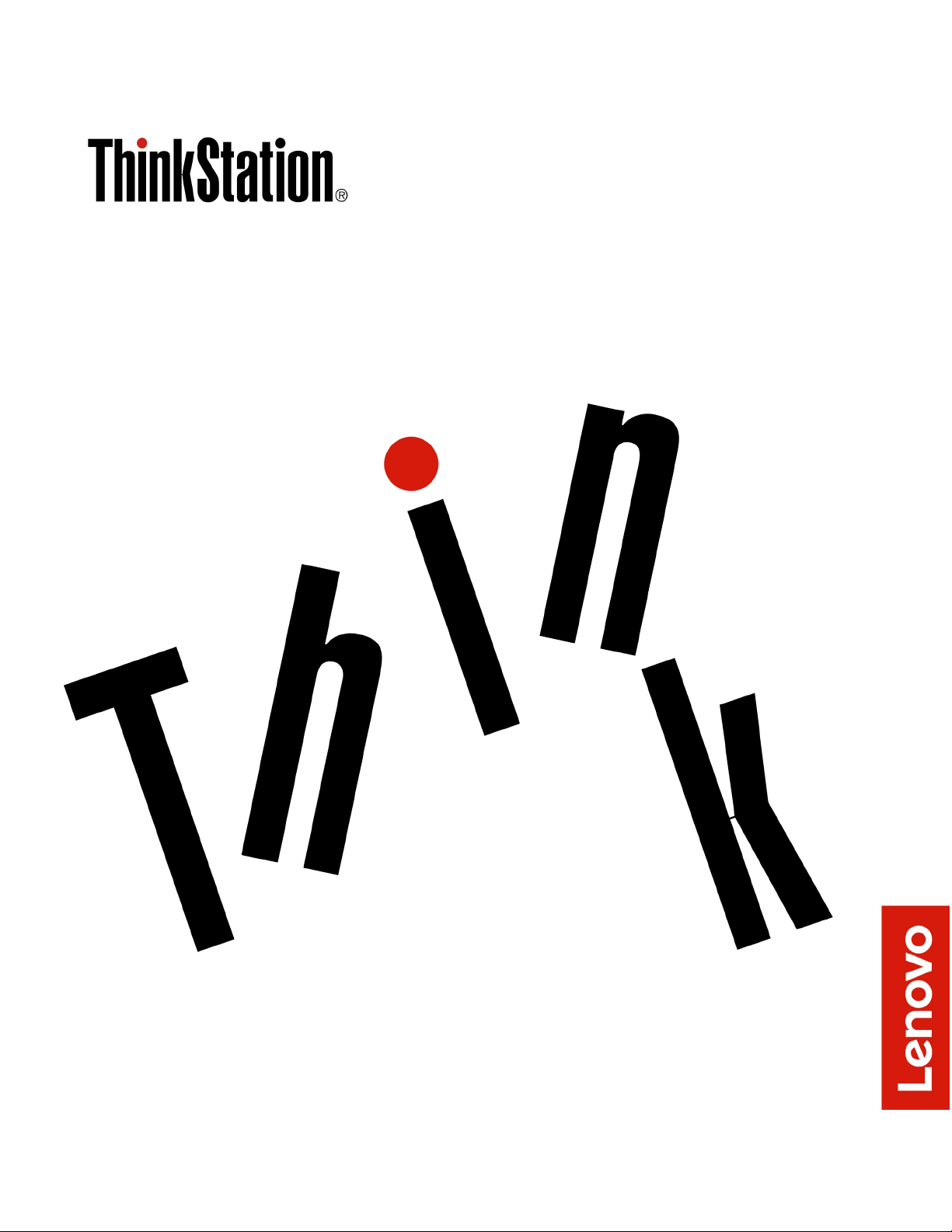
ﺩﻟﻴﻞﻣﺴﺘﺨﺪﻡP920
ﺃﻧﻮﺍﻉﺍﻷﺟﻬﺰﺓ:30BDﻭ30BVﻭ30BC
Page 2
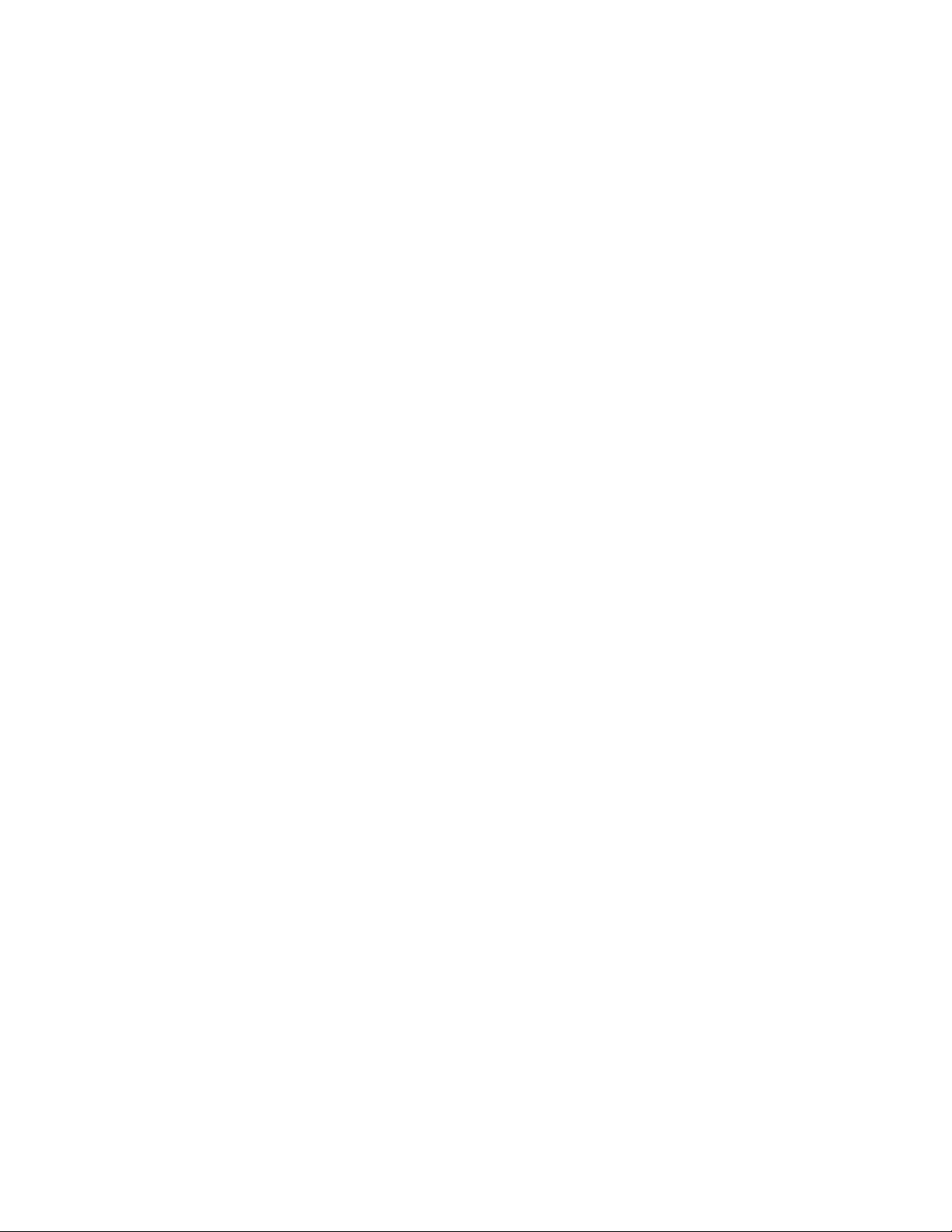
ﻤﻠﺎﺣﻈﺔ:ﻘﺒﻞﺎﺳﺘﺨﺪﺍﻡﻬﺬﻩﺎﻟﻤﻌﻠﻮﻣﺎﺕﻮﺍﻟﻤﻨﺘﺞﺎﻟﺬﻱﺘﺪﻋﻤﻪ،ﺘﺄﻛﺪﻤﻦﻘﺮﺍﺀﺓ"ﺎﻗﺮﺃﻬﺬﺍﺎﻟﺠﺰﺀﺄﻭﻟﺎً:ﻤﻌﻠﻮﻣﺎﺕﻤﻬﻤﺔﺤﻮﻝﺎﻟﺴﻠﺎﻣﺔ"ﻌﻠﻰﺎﻟﺼﻔﺤﺔiiiﻮﺍﻟﻤﻠﺤﻖG
"ﺎﻟﺈﺷﻌﺎﺭﺍﺕ"ﻌﻠﻰﺎﻟﺼﻔﺤﺔ١٥٣ﻮﻓﻬﻤﻬﻤﺎ.
© Copyright Lenovo 2021.
ﺍﻟﻄﺒﻌﺔﺍﻟﺴﺎﺩﺳﺔ)ﻣﺎﺭﺱ2021(
ﺇﺷﻌﺎﺭﺍﻟﺤﻘﻮﻕﺍﻟﻤﺤﺪﻭﺩﺓﻭﺍﻟﻤﻘﻴﺪﺓ:ﻓﻲﺣﺎﻟﺔﺗﺴﻠﻴﻢﺍﻟﺒﻴﺎﻧﺎﺕﺃﻭﺍﻟﺒﺮﺍﻣﺞﻭﻓﻘًﺎﻟﻌﻘﺪﺇﺩﺍﺭﺓﺧﺪﻣﺎﺕﻋﺎﻣﺔ"GSA"،ﻳﺨﻀﻊﺍﺳﺘﺨﺪﺍﻣﻬﺎﺃﻭﻧﺴﺨﻬﺎﺃﻭﺍﻟﻜﺸﻒﻋﻨﻬﺎﻟﻠﻘﻴﻮﺩﺍﻟﻤﺤﺪﺩﺓﻓﻲ
ﺍﻟﻌﻘﺪﺭﻗﻢGS-35F-05925.
Page 3
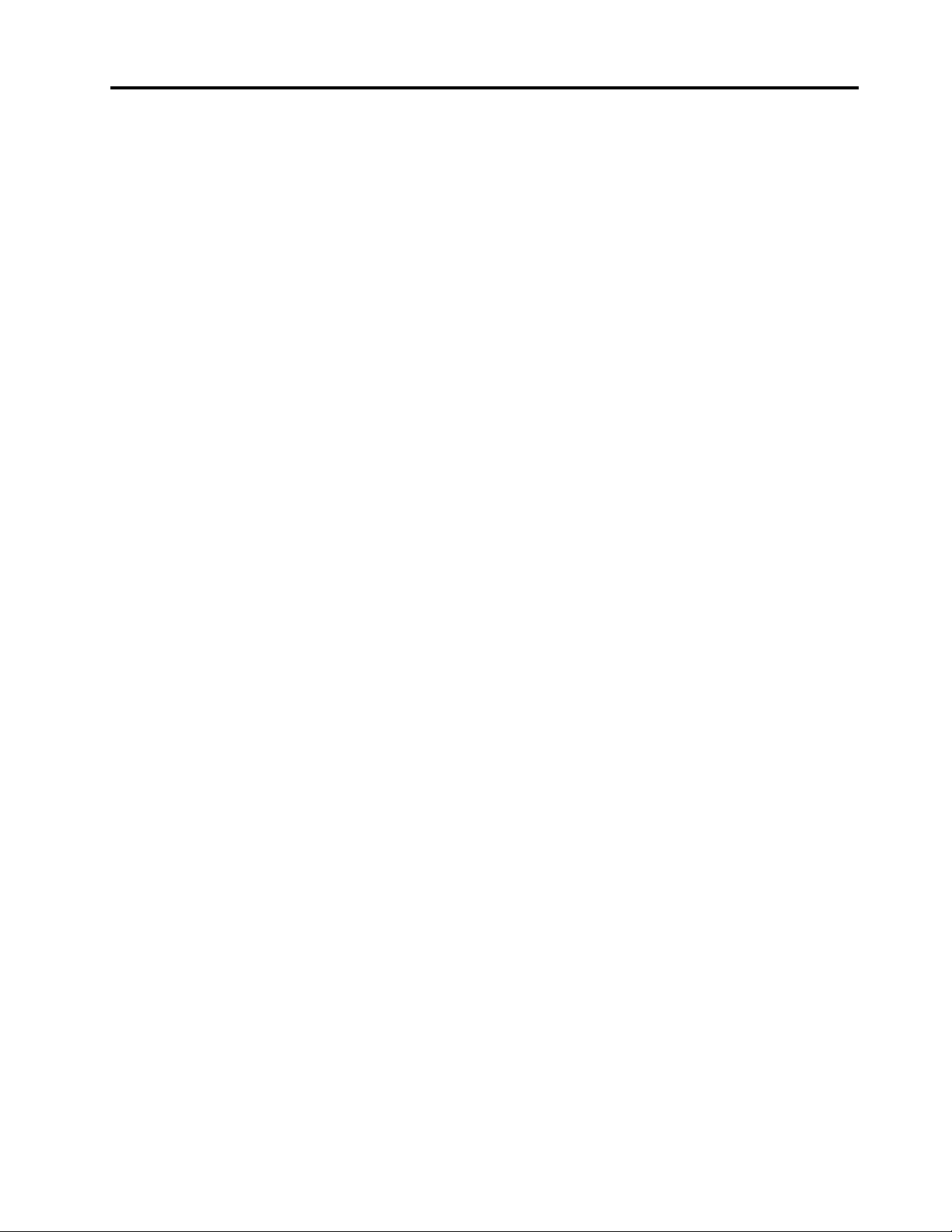
ﺎﻟﻤﺤﺘﻮﻳﺎﺕ
ﺘﻨﻈﻴﻒﺎﻟﻜﻤﺒﻴﻮﺗﺮ.................٢٦
ﺎﻟﺼﻴﺎﻧﺔ...................٢٦
ﻨﺼﺎﺋﺢﺄﺳﺎﺳﻴﺔﻠﻠﺼﻴﺎﻧﺔ.............٢٦
ﻤﻤﺎﺭﺳﺎﺕﺎﻟﺼﻴﺎﻧﺔﺎﻟﺠﻴﺪﺓ.............٢٧
ﺘﺤﺪﻳﺚﺎﻟﻜﻤﺒﻴﻮﺗﺮ...............٢٧
ﻨﻘﻞﺎﻟﻜﻤﺒﻴﻮﺗﺮ..................٢٧
ﺍﻟﻤﻠﺤﻖ٤.ﺎﻟﺄﻣﺎﻥ................٢٩
ﻘﻔﻞﺎﻟﻜﻤﺒﻴﻮﺗﺮ..................٢٩
ﻘﻔﻞﻐﻄﺎﺀﺎﻟﻜﻤﺒﻴﻮﺗﺮ..............٢٩
ﺘﻮﺻﻴﻞﻘﻔﻞﺎﻟﻜﺎﺑﻞﺒﺄﺳﻠﻮﺏKensington........٣٠
ﻌﺮﺽﻮﺗﻐﻴﻴﺮﺈﻋﺪﺍﺩﺍﺕﺎﻟﺄﻣﺎﻥﻔﻲﺒﺮﻧﺎﻣﺞSetup Utility.....٣٠
ﺎﺳﺘﺨﺪﺍﻡﻜﻠﻤﺎﺕﺎﻟﻤﺮﻭﺭﻮﺣﺴﺎﺑﺎﺕWindows.........٣٠
ﺎﺳﺘﺨﺪﺍﻡﻤﺼﺎﺩﻗﺔﺒﺼﻤﺔﺎﻟﺈﺻﺒﻊ.............٣١
ﺎﺳﺘﺨﺪﺍﻡﻤﻔﺘﺎﺡﻮﺟﻮﺩﺎﻟﻐﻄﺎﺀ..............٣١
ﺎﺳﺘﺨﺪﺍﻡﺠﺪﺭﺍﻥﺎﻟﺤﻤﺎﻳﺔ...............٣١
ﺤﻤﺎﻳﺔﺎﻟﺒﻴﺎﻧﺎﺕﻤﻦﺎﻟﻔﻴﺮﻭﺳﺎﺕ.............٣٢
ﺎﺳﺘﺨﺪﺍﻡﻮﻇﻴﻔﺔSmart USB Protection.........٣٢
ﺒﺮﻧﺎﻣﺞComputrace Agentﺎﻟﻤﻀﻤّﻦﻔﻲﺎﻟﺒﺮﺍﻣﺞﺎﻟﺜﺎﺑﺘﺔ)ﻠﻄُﺮﺯ
ﻤﺤﺪﺩﺓ(...................٣٢
Trusted Platform Module (TPM)..........٣٢
Intel BIOS guard...............٣٢
ﺍﻟﻤﻠﺤﻖ٥.ﺎﻟﺘﻜﻮﻳﻦﺎﻟﻤﺘﻘﺪﻡ............٣٣
ﺎﺳﺘﺨﺪﺍﻡﺒﺮﻧﺎﻣﺞSetup Utility............٣٣
ﺒﺪﺀﺒﺮﻧﺎﻣﺞSetup Utility............٣٣
ﺘﻐﻴﻴﺮﻮﺿﻊﺎﻟﻌﺮﺽﻔﻲﺒﺮﻧﺎﻣﺞSetup Utility......٣٣
ﺘﻐﻴﻴﺮﻠﻐﺔﺎﻟﻌﺮﺽﻔﻲﺒﺮﻧﺎﻣﺞSetup Utility.......٣٣
ﺘﻤﻜﻴﻦﺠﻬﺎﺯﺄﻭﺘﻌﻄﻴﻠﻪ.............٣٤
ﺘﻤﻜﻴﻦﻤﻴﺰﺓﺎﻟﺘﺸﻐﻴﻞﺎﻟﺘﻠﻘﺎﺋﻲﻠﻠﻜﻤﺒﻴﻮﺗﺮﺄﻭﺘﻌﻄﻴﻠﻬﺎ......٣٤
ﺘﻤﻜﻴﻦﻮﺿﻊﺎﻟﺘﻮﺍﻓﻖErP LPSﺄﻭﺘﻌﻄﻴﻠﻪ........٣٤
ﺘﻤﻜﻴﻦﻤﻴﺰﺓﺎﻛﺘﺸﺎﻑﺘﻐﻴﻴﺮﺎﻟﺘﻜﻮﻳﻦﺄﻭﺘﻌﻄﻴﻠﻬﺎ.......٣٥
ﺘﻐﻴﻴﺮﺈﻋﺪﺍﺩﺍﺕBIOSﻘﺒﻞﺘﺜﺒﻴﺖﻨﻈﺎﻡﺘﺸﻐﻴﻞﺠﺪﻳﺪ......٣٥
ﺎﺳﺘﺨﺪﺍﻡﻜﻠﻤﺎﺕﻤﺮﻭﺭﻨﻈﺎﻡBIOS..........٣٥
ﺘﺤﺪﻳﺪﺠﻬﺎﺯﺒﺪﺀﺘﺸﻐﻴﻞ.............٣٧
ﺘﻐﻴﻴﺮﻤﺴﺘﻮﻯﺴﺮﻋﺔﺎﻟﻤﺮﻭﺣﺔ...........٣٨
ﺎﻟﺨﺮﻭﺝﻤﻦﺒﺮﻧﺎﻣﺞSetup Utility.........٣٨
ﺘﺤﺪﻳﺚﻨﻈﺎﻡBIOSﻮﺍﺳﺘﺮﺩﺍﺩﻩ.............٣٨
ﺘﻜﻮﻳﻦRAID.................٣٩
ﻤﻘﺪﻣﺔﺈﻟﻰRAID...............٣٩
ﺘﻜﻮﻳﻦRAIDﺒﺎﺳﺘﺨﺪﺍﻡIntel RSTe.........٣٩
ﺘﻜﻮﻳﻦRAIDﺒﻮﺍﺳﻄﺔAVAGO MegaRAID Configuration
Utility.................٤١
ﺘﻜﻮﻳﻦRAIDﺒﻮﺍﺳﻄﺔIntel Virtual RAID on CPU...٤٣
ﺍﻟﻤﻠﺤﻖ٦.ﺎﺳﺘﻜﺸﺎﻑﺎﻟﺄﺧﻄﺎﺀﻮﺇﺻﻠﺎﺣﻬﺎﻮﻋﻤﻠﻴﺎﺕ
ﺎﻟﺘﺸﺨﻴﺺﻮﺍﻟﺎﺳﺘﺮﺩﺍﺩ..............٤٧
ﺎﻟﺈﺟﺮﺍﺀﺍﺕﺎﻟﺄﺳﺎﺳﻴﺔﻠﺤﻞﻤﺸﻜﻠﺎﺕﺎﻟﻜﻤﺒﻴﻮﺗﺮ.........٤٧
ﺎﺳﺘﻜﺸﺎﻑﺎﻟﻤﺸﻜﻠﺎﺕﻮﺇﺻﻠﺎﺣﻬﺎ.............٤٧
ﺎﻗﺮﺃﻬﺬﺍﺎﻟﺠﺰﺀﺄﻭﻟﺎً:ﻤﻌﻠﻮﻣﺎﺕﻤﻬﻤﺔﺤﻮﻝﺎﻟﺴﻠﺎﻣﺔ....iii
ﻘﺒﻞﺎﺳﺘﺨﺪﺍﻡﻬﺬﺍﺎﻟﺪﻟﻴﻞ...............iii
ﺎﻟﺨﺪﻣﺔﻮﺍﻟﺘﺮﻗﻴﺎﺕ.................iii
ﺎﻟﻮﻗﺎﻳﺔﻤﻦﺎﻟﻜﻬﺮﺑﺎﺀﺎﻟﺴﺎﻛﻨﺔ..............iv
ﺄﺳﻠﺎﻙﺎﻟﻄﺎﻗﺔﻮﻣﺤﻮﻟﺎﺕﺎﻟﻄﺎﻗﺔ.............iv
ﺄﺳﻠﺎﻙﺎﻟﺈﻃﺎﻟﺔﻮﺍﻟﺄﺟﻬﺰﺓﺬﺍﺕﺎﻟﺼﻠﺔ............iv
ﺎﻟﻤﺂﺧﺬﻮﺍﻟﻤﻘﺎﺑﺲ..................v
ﺎﻟﺄﺟﻬﺰﺓﺎﻟﺨﺎﺭﺟﻴﺔ..................v
ﺎﻟﺤﺮﺍﺭﺓﻮﺗﻬﻮﻳﺔﺎﻟﻤﻨﺘﺞ................v
ﺈﺷﻌﺎﺭﺍﺕﺤﻮﻝﻤﻮﺿﻊﺎﻟﻜﻤﺒﻴﻮﺗﺮ............vi
ﺒﻴﺌﺔﺎﻟﺘﺸﻐﻴﻞ..................vi
ﺒﻴﺎﻥﺘﻮﺍﻓﻖﻤﻨﺘﺠﺎﺕﺎﻟﻠﻴﺰﺭ..............vi
ﺒﻴﺎﻥﺨﺎﺹﺒﻤﺴﺘﻮﻳﺎﺕﺎﻟﻄﺎﻗﺔﺎﻟﺨﻄﻴﺮﺓ...........vii
ﺎﻟﺈﺷﻌﺎﺭﺎﻟﺨﺎﺹﺒﺒﻄﺎﺭﻳﺔﺎﻟﻠﻴﺜﻴﻮﻡﺎﻟﺨﻠﻮﻳﺔﺎﻟﺪﺍﺋﺮﻳﺔ........vii
ﺎﺳﺘﺨﺪﺍﻡﺴﻤﺎﻋﺎﺕﺎﻟﺄﺫﻥﺄﻭﺴﻤﺎﻋﺎﺕﺎﻟﺮﺃﺱﺄﻭﻤﺠﻤﻮﻋﺔﺴﻤﺎﻋﺎﺕ
ﺎﻟﺮﺃﺱ....................viii
ﺎﻟﺘﻨﻈﻴﻒﻮﺍﻟﺼﻴﺎﻧﺔ................viii
ﺍﻟﻤﻠﺤﻖ١.ﻨﻈﺮﺓﻌﺎﻣﺔﻌﻠﻰﺎﻟﻤﻨﺘﺞ..........١
ﻤﻮﺍﻗﻊﺎﻟﺄﺟﻬﺰﺓ...................١
ﻤﺸﻬﺪﻠﻠﺠﺎﻧﺐﺎﻟﺄﻣﺎﻣﻲ...............١
ﻤﺸﻬﺪﻠﻠﺠﺎﻧﺐﺎﻟﺨﻠﻔﻲ...............٣
ﻤﻜﻮﻧﺎﺕﺎﻟﻜﻤﺒﻴﻮﺗﺮ................٧
ﺎﻟﺄﺟﺰﺍﺀﻌﻠﻰﻠﻮﺣﺔﺎﻟﻨﻈﺎﻡ..............٨
ﻤﺤﺮﻛﺎﺕﺄﻗﺮﺍﺹﺎﻟﺘﺨﺰﻳﻦﺎﻟﺪﺍﺧﻠﻴﺔ..........١٠
ﻤﻠﺼﻖﻨﻮﻉﺎﻟﺠﻬﺎﺯﻮﻃﺮﺍﺯﻩ............١٢
ﻤﻴﺰﺍﺕﺎﻟﻜﻤﺒﻴﻮﺗﺮ.................١٢
ﻤﻮﺍﺻﻔﺎﺕﺎﻟﻜﻤﺒﻴﻮﺗﺮ................١٥
ﺎﻟﺒﺮﺍﻣﺞ...................١٦
ﺎﻟﻮﺻﻮﻝﺈﻟﻰﺒﺮﻧﺎﻣﺞﺒﺎﻟﻜﻤﺒﻴﻮﺗﺮ...........١٦
ﻤﻘﺪﻣﺔﺈﻟﻰﺒﺮﺍﻣﺞLenovo............١٦
ﺍﻟﻤﻠﺤﻖ٢.ﺎﺳﺘﺨﺪﺍﻡﺎﻟﻜﻤﺒﻴﻮﺗﺮ...........١٩
ﺘﺴﺠﻴﻞﺎﻟﻜﻤﺒﻴﻮﺗﺮ.................١٩
ﺘﻌﻴﻴﻦﻤﺴﺘﻮﻯﺼﻮﺕﺎﻟﻜﻤﺒﻴﻮﺗﺮ.............١٩
ﺎﺳﺘﺨﺪﺍﻡﻘﺮﺹ.................١٩
ﺈﺭﺷﺎﺩﺍﺕﺤﻮﻝﺎﺳﺘﺨﺪﺍﻡﻤﺤﺮﻙﺎﻟﺄﻗﺮﺍﺹﺎﻟﻀﻮﺋﻴﺔ......١٩
ﺎﻟﺘﻌﺎﻣﻞﻤﻊﺎﻟﺄﻗﺮﺍﺹﻮﺗﺨﺰﻳﻨﻬﺎ...........١٩
ﺘﺸﻐﻴﻞﻘﺮﺹﻮﺇﺯﺍﻟﺘﻪ..............٢٠
ﺘﺴﺠﻴﻞﻘﺮﺹ................٢٠
ﺎﻟﺎﺗﺼﺎﻝﺒﺎﻟﺸﺒﻜﺔ.................٢١
ﺍﻟﻤﻠﺤﻖ٣.ﺄﻧﺖﻮﺍﻟﻜﻤﺒﻴﻮﺗﺮﺎﻟﺨﺎﺹﺒﻚ........٢٣
ﺘﺮﺗﻴﺐﻤﺴﺎﺣﺔﺎﻟﻌﻤﻞ................٢٣
ﺎﻟﺈﺿﺎﺀﺓﻮﺩﺭﺟﺔﺎﻟﺴﻄﻮﻉ.............٢٣
ﺪﻭﺭﺓﺎﻟﻬﻮﺍﺀ................٢٣
ﻤﻮﺍﻗﻊﺎﻟﻤﺂﺧﺬﺎﻟﻜﻬﺮﺑﺎﺋﻴﺔﻮﺃﻃﻮﺍﻝﺎﻟﻜﺎﺑﻠﺎﺕ........٢٣
ﺎﻟﺮﺍﺣﺔ..................٢٣
ﻤﻌﻠﻮﻣﺎﺕﻮﺻﻮﻝﺬﻭﻱﺎﻟﺎﺣﺘﻴﺎﺟﺎﺕﺎﻟﺨﺎﺻﺔ..........٢٤
© Copyright Lenovo 2021i
Page 4
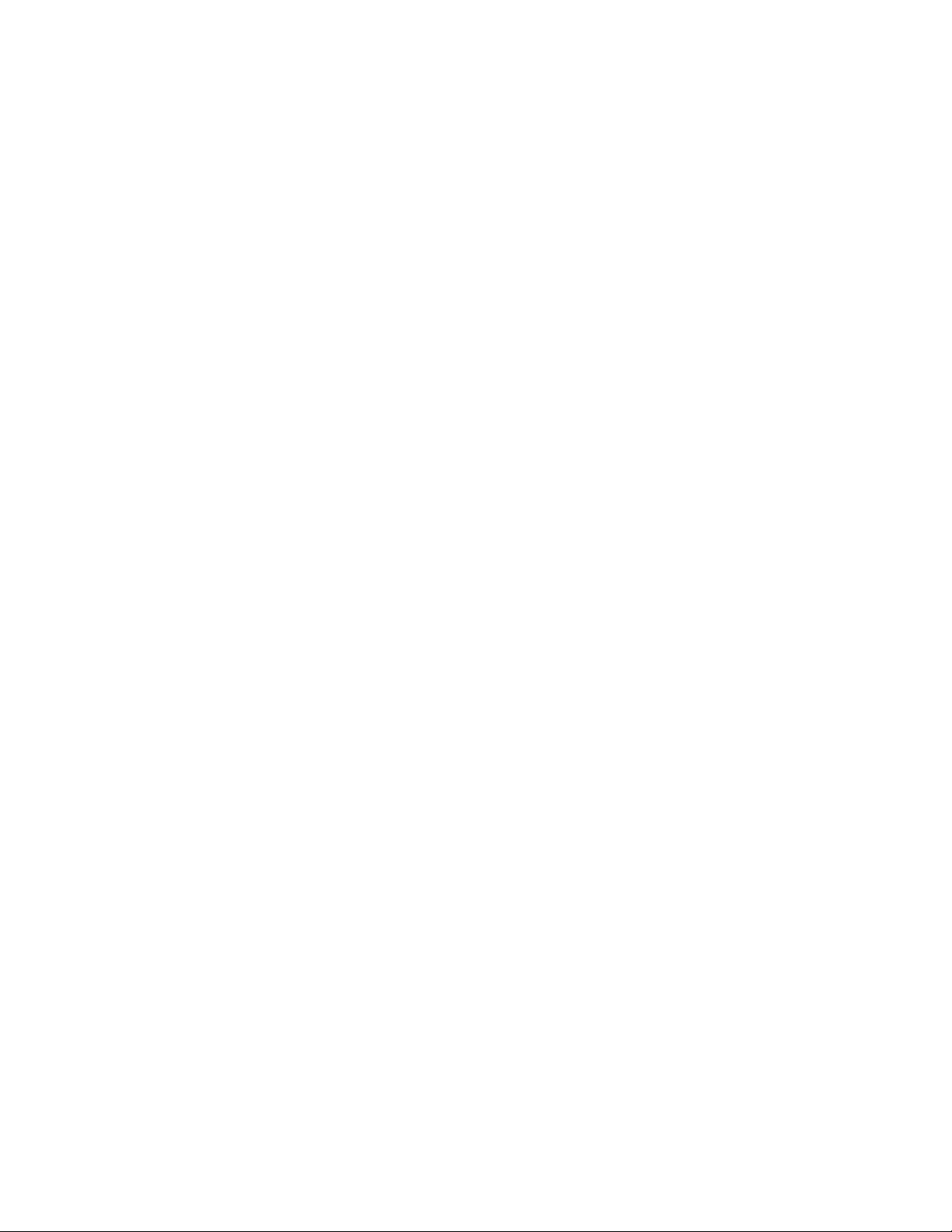
ﻮﺣﺪﺍﺕWi-Fi...............١٢٧
ﺎﺳﺘﻜﻤﺎﻝﻌﻤﻠﻴﺔﺎﺳﺘﺒﺪﺍﻝﺎﻟﻘﻄﻊ.............١٣١
ﺍﻟﻤﻠﺤﻖ٨.ﺎﻟﺤﺼﻮﻝﻌﻠﻰﺎﻟﻤﻌﻠﻮﻣﺎﺕﻮﺍﻟﻤﺴﺎﻋﺪﺓ
ﻮﺍﻟﺨﺪﻣﺔ..................١٣٣
ﻤﺼﺎﺩﺭﺎﻟﻤﻌﻠﻮﻣﺎﺕ................١٣٣
ﺎﻟﻮﺻﻮﻝﺈﻟﻰﺪﻟﻴﻞﺎﻟﻤﺴﺘﺨﺪﻡﺒﻠﻐﺎﺕﻤﺘﻌﺪﺩﺓ........١٣٣
ﻨﻈﺎﻡﺎﻟﻤﺴﺎﻋﺪﺓﻠـWindows............١٣٣
ﺎﻟﺴﻠﺎﻣﺔﻮﺍﻟﻀﻤﺎﻥ...............١٣٣
ﻤﻮﻗﻊﺎﻟﻮﻳﺐﺎﻟﺨﺎﺹﺒﺸﺮﻛﺔLenovo.........١٣٣
ﻤﻮﻗﻊﻮﻳﺐﺪﻋﻢLenovo.............١٣٣
ﺎﻟﺄﺳﺌﻠﺔﺎﻟﺘﻲﻴﻜﺜﺮﺴﺆﺍﻟﻬﺎ.............١٣٤
ﺎﻟﻤﺴﺎﻋﺪﺓﻮﺍﻟﺨﺪﻣﺔ.................١٣٤
ﻄﻠﺐﺎﻟﺨﺪﻣﺔ................١٣٤
ﺎﺳﺘﺨﺪﺍﻡﺨﺪﻣﺎﺕﺄﺧﺮﻯ.............١٣٤
ﺸﺮﺍﺀﺨﺪﻣﺎﺕﺈﺿﺎﻓﻴﺔ..............١٣٥
ﺍﻟﻤﻠﺤﻖA.ﺴﺮﻋﺔﺬﺍﻛﺮﺓﺎﻟﻨﻈﺎﻡ.........١٣٧
ﺍﻟﻤﻠﺤﻖB.ﻤﻌﻠﻮﻣﺎﺕﺈﺿﺎﻓﻴﺔﺤﻮﻝﻨﻈﺎﻡﺎﻟﺘﺸﻐﻴﻞ
Ubuntu.................١٣٩
ﺍﻟﻤﻠﺤﻖC.ﻤﻌﻠﻮﻣﺎﺕﺤﻮﻝﺎﻋﺘﻤﺎﺩTCOﻮﻣﻌﻠﻮﻣﺎﺕ
ﺘﻨﻈﻴﻤﻴﺔﻔﻲﺎﻟﺒﻠﺎﺩﻮﺍﻟﻤﻨﺎﻃﻖ...........١٤١
ﺍﻟﻤﻠﺤﻖD.ﻤﻌﻠﻮﻣﺎﺕﺤﻮﻝﻨﻔﺎﻳﺎﺕﺎﻟﺄﺟﻬﺰﺓﺎﻟﻜﻬﺮﺑﺎﺋﻴﺔ
ﻮﺍﻟﺈﻟﻜﺘﺮﻭﻧﻴﺔ)WEEE(ﻮﺑﻴﺎﻧﺎﺕﺈﻋﺎﺩﺓﺎﻟﺘﺪﻭﻳﺮﻔﻲﺎﻟﺒﻠﺎﺩ
ﻮﺍﻟﻤﻨﺎﻃﻖ.................١٤٥
ﺍﻟﻤﻠﺤﻖE.ﺘﻮﺟﻴﻪﻘﻴﻮﺩﺎﺳﺘﺨﺪﺍﻡﺎﻟﻤﻮﺍﺩﺎﻟﺨﻄﺮﺓ(RoHS)
ﻔﻲﺎﻟﺒﻠﺎﺩﻮﺍﻟﻤﻨﺎﻃﻖ..............١٤٩
ﺍﻟﻤﻠﺤﻖF.ﻤﻌﻠﻮﻣﺎﺕﺎﻟﻄﺮﺍﺯENERGY STAR..١٥١
ﺍﻟﻤﻠﺤﻖG.ﺎﻟﺈﺷﻌﺎﺭﺍﺕ.............١٥٣
ﺍﻟﻤﻠﺤﻖH.ﺎﻟﻌﻠﺎﻣﺎﺕﺎﻟﺘﺠﺎﺭﻳﺔ..........١٥٥
ﻤﺸﻜﻠﺎﺕﺒﺪﺀﺎﻟﺘﺸﻐﻴﻞ..............٤٧
ﻤﺸﻜﻠﺎﺕﺎﻟﺼﻮﺕ...............٤٨
ﻤﺸﻜﻠﺎﺕﻘﺮﺹCDﺄﻭDVD...........٤٨
ﺎﻟﻤﺸﺎﻛﻞﺎﻟﻤﺘﻘﻄﻌﺔ...............٤٩
ﻤﺸﻜﻠﺎﺕﺄﻗﺮﺍﺹﺎﻟﺘﺨﺰﻳﻦ.............٥٠
ﻤﺸﻜﻠﺎﺕﺸﺒﻜﺔEthernet LAN...........٥٠
ﻤﺸﻜﻠﺔﺸﺒﻜﺔLANﺎﻟﻠﺎﺳﻠﻜﻴﺔ............٥١
ﻤﺸﻜﻠﺎﺕBluetooth..............٥١
ﻤﺸﻜﻠﺎﺕﺎﻟﺄﺩﺍﺀ................٥٢
ﻤﺸﻜﻠﺔﻔﻲﺎﻟﻤﻮﺻﻞﺎﻟﺘﺴﻠﺴﻠﻲ............٥٣
ﻤﺸﺎﻛﻞﺘﺘﻌﻠﻖﺒﺄﺟﻬﺰﺓUSB............٥٣
ﻤﺸﻜﻠﺎﺕﺎﻟﺒﺮﺍﻣﺞﻮﺑﺮﺍﻣﺞﺎﻟﺘﺸﻐﻴﻞ...........٥٣
ﺘﺸﺨﻴﺺﺎﻟﻤﺸﻜﻠﺎﺕ................٥٤
ﻤﻌﻠﻮﻣﺎﺕﺎﻟﺎﺳﺘﺮﺩﺍﺩ................٥٤
ﺍﻟﻤﻠﺤﻖ٧.ﺈﺧﺮﺍﺝﺎﻟﺄﺟﻬﺰﺓﻮﺗﺮﻛﻴﺒﻬﺎ.........٥٧
ﺎﻟﺘﻌﺎﻣﻞﻤﻊﺎﻟﺄﺟﻬﺰﺓﺎﻟﺤﺴﺎﺳﺔﺎﺳﺘﺎﺗﻴﻜﻴًﺎ...........٥٧
ﺈﻋﺪﺍﺩﺎﻟﻜﻤﺒﻴﻮﺗﺮﻮﻧﺰﻉﻐﻄﺎﺀﺎﻟﻜﻤﺒﻴﻮﺗﺮ...........٥٧
ﺈﺧﺮﺍﺝﺎﻟﺄﺟﻬﺰﺓﻮﺗﺮﻛﻴﺒﻬﺎ...............٥٨
ﺎﻟﺎﺧﺘﻴﺎﺭﺍﺕﺎﻟﺨﺎﺭﺟﻴﺔ..............٥٨
ﻤﻔﺘﺎﺡﻮﺟﻮﺩﺎﻟﻐﻄﺎﺀ)ﻤﻔﺘﺎﺡﺎﻟﺘﺪﺧﻞ(..........٥٩
ﻤﻌﺘﺮﺿﺔﻬﻮﺍﺀﺎﻟﺘﺒﺮﻳﺪﺎﻟﻤﺒﺎﺷﺮ...........٦١
ﺠﻬﺎﺯﻔﻲﻔﺘﺤﺔﻤﺮﻧﺔ..............٦٣
ﺠﻬﺎﺯﻔﻲﺤﺰﻣﺔﺘﺤﻮﻳﻞﻤﺤﺮﻛﺎﺕﺄﻗﺮﺍﺹﻤﺘﻌﺪﺩﺓ......٦٥
ﻤﺤﺮﻙﺄﻗﺮﺍﺹﺘﺨﺰﻳﻦﺒﺤﺠﻢ3.5ﺒﻮﺻﺔ.........٧٥
ﻤﺤﺮﻙﺄﻗﺮﺍﺹﺘﺨﺰﻳﻦﺒﺤﺠﻢ2.5ﺒﻮﺻﺔ.........٧٨
ﻤﺠﻤﻮﻋﺔﺎﻟﻤﺮﺍﻭﺡﺎﻟﺄﻣﺎﻣﻴﺔ.............٨٤
ﻤﺠﻤﻮﻋﺔﺎﻟﻤﺮﺍﻭﺡﺎﻟﺨﻠﻔﻴﺔ.............٨٥
ﻤﺤﺮﻙﺎﻟﺄﻗﺮﺍﺹﺬﻭﺎﻟﺤﺎﻟﺔﺎﻟﺼﻠﺒﺔM.2.........٨٧
ﻤﺠﻤﻮﻋﺔﺈﻣﺪﺍﺩﺎﻟﻄﺎﻗﺔ..............١٠٠
ﻮﺣﺪﺓﺎﻟﺬﺍﻛﺮﺓ................١٠١
ﺒﻄﺎﻗﺔPCIe................١٠٤
ﺒﻄﺎﻗﺔPCIeﻜﺎﻣﻠﺔﺎﻟﻄﻮﻝ............١١٢
ﻮﺣﺪﺓﺎﻟﻤﻜﺜﻒﺎﻟﻌﺎﻟﻲﺎﻟﺴﻌﺔ............١١٩
ﺤﻮﺍﻣﻞﻤﺘﻌﺪﺩﺓﺎﻟﻮﻇﺎﺋﻒ.............١٢٢
ﺎﻟﺒﻄﺎﺭﻳﺔﺎﻟﺨﻠﻮﻳﺔﺎﻟﺪﺍﺋﺮﻳﺔ.............١٢٥
iiﻭﺩﻟﻴﻞﻣﺴﺘﺨﺪﻡP920
Page 5
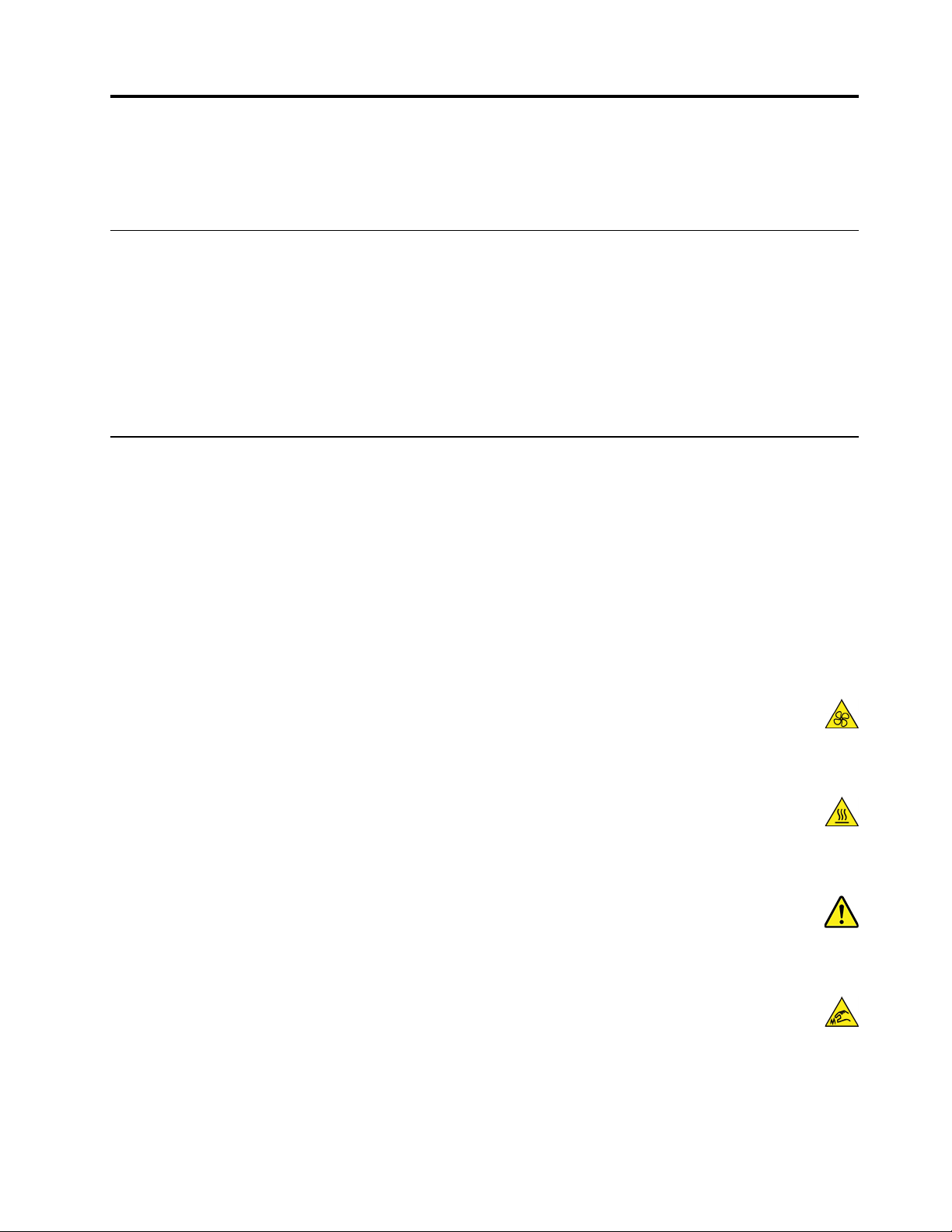
ﺎﻗﺮﺃﻬﺬﺍﺎﻟﺠﺰﺀﺄﻭﻟﺎً:ﻤﻌﻠﻮﻣﺎﺕﻤﻬﻤﺔﺤﻮﻝﺎﻟﺴﻠﺎﻣﺔ
ﻴﺤﺘﻮﻱﻬﺬﺍﺎﻟﻔﺼﻞﻌﻠﻰﻤﻌﻠﻮﻣﺎﺕﺎﻟﺴﻠﺎﻣﺔﺎﻟﺘﻲﻴﺠﺐﺄﻥﺘﻜﻮﻥﻤﻠﻤًﺎﺒﻬﺎ.
ﻘﺒﻞﺎﺳﺘﺨﺪﺍﻡﻬﺬﺍﺎﻟﺪﻟﻴﻞ
ﺘﺤﺬﻳﺮ:
ﻘﺒﻞﺎﺳﺘﺨﺪﺍﻡﻬﺬﺍﺎﻟﺪﻟﻴﻞ،ﻤﻦﺎﻟﻤﻬﻢﻘﺮﺍﺀﺓﻮﻓﻬﻢﻜﻞﺎﻟﻤﻌﻠﻮﻣﺎﺕﺎﻟﺄﻣﻨﻴﺔﺎﻟﻤﺘﻌﻠﻘﺔﺒﻬﺬﺍﺎﻟﻤﻨﺘﺞ.ﺮﺍﺟﻊﺎﻟﻤﻌﻠﻮﻣﺎﺕﺎﻟﻮﺍﺭﺩﺓﻔﻲﻬﺬﺍﺎﻟﻘﺴﻢﻮﻣﻌﻠﻮﻣﺎﺕﺎﻟﺄﻣﺎﻥ
ﺎﻟﻮﺍﺭﺩﺓﻔﻲ"ﺪﻟﻴﻞﺎﻟﺄﻣﺎﻥﻮﺍﻟﻀﻤﺎﻥﻮﺍﻟﺈﻋﺪﺍﺩ"ﺎﻟﺬﻱﺎﺳﺘﻠﻤﺘﻪﻤﻊﻬﺬﺍﺎﻟﻤﻨﺘﺞ.ﺘﺆﺩﻱﻘﺮﺍﺀﺓﻮﻓﻬﻢﻤﻌﻠﻮﻣﺎﺕﺎﻟﺴﻠﺎﻣﺔﻬﺬﻩﺈﻟﻰﺎﻟﺤﺪﻤﻦﻤﺨﺎﻃﺮﺎﻟﺘﻌﺮﺽ
ﻠﺈﺻﺎﺑﺎﺕﺸﺨﺼﻴﺔﺄﻭﺤﺪﻭﺙﺘﻠﻒﻔﻲﺎﻟﻤﻨﺘﺞﺎﻟﺨﺎﺹﺒﻚ.
ﺈﺫﺍﻠﻢﺘﻌُﺪﻠﺪﻳﻚﻨﺴﺨﺔﻤﻦ"ﺪﻟﻴﻞﺎﻟﺄﻣﺎﻥﻮﺍﻟﻀﻤﺎﻥﻮﺍﻟﺈﻋﺪﺍﺩ"،ﻴﻤﻜﻨﻚﺎﻟﺤﺼﻮﻝﻌﻠﻰﻨﺴﺨﺔﺒﺘﻨﺴﻴﻖPortable Document Format (PDF)ﻤﻦﻤﻮﻗﻊﺎﻟﺪﻋﻢ
https://support.lenovo.com.ﻜﻤﺎﻴﻮﻓﺮﻤﻮﻗﻊﺪﻋﻢLenovoﻌﻠﻰﺸﺒﻜﺔﺎﻟﻮﻳﺐ"ﺪﻟﻴﻞ
ﺎﻟﺨﺎﺹﺒﺸﺮﻛﺔLenovoﻌﻠﻰﻤﻮﻗﻊﺎﻟﻮﻳﺐﻌﻠﻰﺎﻟﻌﻨﻮﺍﻥﺎﻟﺘﺎﻟﻲ
ﺎﻟﺄﻣﺎﻥﻮﺍﻟﻀﻤﺎﻥﻮﺍﻟﺈﻋﺪﺍﺩ"ﻮ"ﺪﻟﻴﻞﺎﻟﻤﺴﺘﺨﺪﻡ"ﻬﺬﺍﺒﻠﻐﺎﺕﺈﺿﺎﻓﻴﺔ.
ﺎﻟﺨﺪﻣﺔﻮﺍﻟﺘﺮﻗﻴﺎﺕ
ﻠﺎﺘﺤﺎﻭﻝﺈﺻﻠﺎﺡﺎﻟﺠﻬﺎﺯﺒﻨﻔﺴﻚ،ﺈﻟﺎﺈﺫﺍﻄُﻠﺐﻤﻨﻚﻌﻤﻞﺬﻟﻚﻤﻦﻘﺒﻞﻤﺮﻛﺰﺪﻋﻢﺎﻟﻌﻤﻠﺎﺀ،ﺄﻭﺈﺫﺍﺬُﻛﺮﺬﻟﻚﻔﻲﺎﻟﻮﺛﻴﻘﺔ.ﻴﺠﺐﺎﻟﺎﺳﺘﻌﺎﻧﺔﺒﻤﻮﻓﺮﻱﺎﻟﺨﺪﻣﺔﺎﻟﻤﻌﺘﻤﺪﻳﻦ
ﻔﻘﻂﻠﺈﺻﻠﺎﺡﺎﻟﻤﻨﺘﺞﺎﻟﺨﺎﺹﺒﻚ.
ﻤﻠﺎﺣﻈﺔ:ﻴﺴﺘﻄﻴﻊﺎﻟﻌﻤﻴﻞﺘﺮﻗﻴﺔﺒﻌﺾﺄﺟﺰﺍﺀﺠﻬﺎﺯﺎﻟﻜﻤﺒﻴﻮﺗﺮﺄﻭﺎﺳﺘﺒﺪﺍﻟﻬﺎ.ﻌﺎﺩﺓًﻤﺎﻴﺸﺎﺭﺈﻟﻰﺎﻟﺘﺤﺪﻳﺜﺎﺕﻌﻠﻰﺄﻧﻬﺎﺎﺧﺘﻴﺎﺭﺍﺕ.ﺘﺘﻢﺎﻟﺈﺷﺎﺭﺓﺈﻟﻰﻘﻄﻊﺎﻟﻐﻴﺎﺭ
ﺎﻟﻤﻌﺘﻤﺪﺓﻠﺘﺮﻛﻴﺐﺎﻟﻌﻤﻴﻞﺒﻮﺣﺪﺍﺕﻘﺎﺑﻠﺔﻠﻠﺎﺳﺘﺒﺪﺍﻝﺒﻮﺍﺳﻄﺔﺎﻟﻌﻤﻴﻞ،ﺄﻭCRUs.ﺘﺘﻴﺢﺸﺮﻛﺔLenovoﻮﺛﻴﻘﺔﺒﺎﻟﺘﻌﻠﻴﻤﺎﺕﺘﺸﻴﺮﺈﻟﻰﺎﻟﻮﻗﺖﺎﻟﻤﻨﺎﺳﺐﺎﻟﺬﻱﻴﺴﺘﻄﻴﻊ
ﻔﻴﻪﺎﻟﻌﻤﻠﺎﺀﺘﺮﻛﻴﺐﺎﺧﺘﻴﺎﺭﺍﺕﺄﻭﺎﺳﺘﺒﺪﺍﻝﻮﺣﺪﺍﺕCRU.ﻴﻌﺪﻀﺮﻭﺭﻳًﺎﺄﻥﺘﻠﺘﺰﻡﺒﺘﻨﻔﻴﺬﻜﻞﺎﻟﺘﻌﻠﻴﻤﺎﺕﻌﻨﺪﺘﺮﻛﻴﺐﺄﻭﺎﺳﺘﺒﺪﺍﻝﺎﻟﺄﺟﺰﺍﺀ.ﺎﻟﺤﺎﻟﺔOffﻠﻠﻄﺎﻗﺔﻠﺎﺘﻌﻨﻲ
ﺒﺎﻟﻀﺮﻭﺭﺓﺄﻥﻤﺴﺘﻮﻯﺎﻟﻔﻮﻟﺖﺪﺍﺧﻞﺎﻟﻤﻨﺘﺞﻬﻮﺼﻔﺮ.ﻘﺒﻞﺈﺯﺍﻟﺔﺎﻟﺄﻏﻄﻴﺔﻌﻦﻤﻨﺘﺞﻤﺠﻬﺰﺒﺴﻠﻚﻄﺎﻗﺔ،ﺘﺄﻛﺪﺪﺍﺋﻤًﺎﻤﻦﺈﻳﻘﺎﻑﺘﺸﻐﻴﻞﺎﻟﻄﺎﻗﺔﻮﻣﻦﻔﺼﻞﺎﻟﻤﻨﺘﺞﻌﻦ
ﺄﻱﻤﺼﺪﺭﻄﺎﻗﺔ.ﻠﻤﺰﻳﺪﻤﻦﺎﻟﻤﻌﻠﻮﻣﺎﺕﺤﻮﻝﻮﺣﺪﺍﺕCRU،ﺮﺍﺟﻊﺍﻟﻤﻠﺤﻖ٧"ﺈﺧﺮﺍﺝﺎﻟﺄﺟﻬﺰﺓﻮﺗﺮﻛﻴﺒﻬﺎ"ﻌﻠﻰﺎﻟﺼﻔﺤﺔ٥٧.ﻔﻲﺤﺎﻟﺔﻮﺟﻮﺩﺄﻱﺄﺳﺌﻠﺔﺄﻭ
ﺎﺳﺘﻔﺴﺎﺭﺍﺕﻠﺪﻳﻚ،ﺎﺗﺼﻞﺒﻤﺮﻛﺰﺪﻋﻢﺎﻟﻌﻤﻠﺎﺀ.
ﺒﺎﻟﺮﻏﻢﻤﻦﻌﺪﻡﻮﺟﻮﺩﺄﺟﺰﺍﺀﻤﺘﺤﺮﻛﺔﺪﺍﺧﻞﺎﻟﻜﻤﺒﻴﻮﺗﺮﺒﻌﺪﻔﺼﻞﺴﻠﻚﺎﻟﻄﺎﻗﺔ،ﻴﻠﺰﻡﺎﻟﺎﻟﺘﺰﺍﻡﺒﺎﻟﺘﺤﺬﻳﺮﺍﺕﺎﻟﺘﺎﻟﻴﺔﺤﺮﺻًﺎﻌﻠﻰﺴﻠﺎﻣﺘﻚﺎﻟﺸﺨﺼﻴﺔ.
ﺘﺤﺬﻳﺮ:
ﺎﺣﺮﺹﻌﻠﻰﺈﺑﻘﺎﺀﺎﻟﺄﺻﺎﺑﻊﻮﺃﺟﺰﺍﺀﺄﺧﺮﻯﻤﻦﺠﺴﺪﻙﺒﻌﻴﺪًﺍﻌﻦﺎﻟﺄﺟﺰﺍﺀﺎﻟﻤﺘﺤﺮﻛﺔﺎﻟﺘﻲﺘﻨﻄﻮﻱﻌﻠﻰﺨﻄﻮﺭﺓ.ﺈﺫﺍﺘﻌﺮّﺿﺖﻠﺈﺻﺎﺑﺔﻤﺎ،ﻔﺎﺳﺘﻌﻦﺒﺎﻟﺮﻋﺎﻳﺔﺎﻟﻄﺒﻴﺔ
ﻌﻠﻰﺎﻟﻔﻮﺭ.
ﺘﺤﺬﻳﺮ:
ﺘﺠﻨﺐﻤﻠﺎﻣﺴﺔﺎﻟﻤﻜﻮﻧﺎﺕﺎﻟﺴﺎﺧﻨﺔﺪﺍﺧﻞﺎﻟﻜﻤﺒﻴﻮﺗﺮ.ﺄﺛﻨﺎﺀﺎﻟﺘﺸﻐﻴﻞ،ﺘﺰﺩﺍﺩﺴﺨﻮﻧﺔﺒﻌﺾﺎﻟﻤﻜﻮﻧﺎﺕﺒﺸﻜﻞﻜﺎﻑٍﻠﻠﺘﺴﺒﺐﻔﻲﺤﺮﻕﺎﻟﺒﺸﺮﺓ.ﻘﺒﻞﻔﺘﺢﻐﻄﺎﺀ
ﺎﻟﻜﻤﺒﻴﻮﺗﺮ،ﺄﻭﻗﻒﺘﺸﻐﻴﻞﺎﻟﻜﻤﺒﻴﻮﺗﺮﻮﺍﻓﺼﻞﺎﻟﻄﺎﻗﺔﻮﺍﻧﺘﻈﺮ10ﺪﻗﺎﺋﻖﺘﻘﺮﻳﺒًﺎﺤﺘﻰﺘﺒﺮﺩﺎﻟﻤﻜﻮﻧﺎﺕ.
ﺘﺤﺬﻳﺮ:
ﺒﻌﺪﺎﺳﺘﺒﺪﺍﻝﻮﺣﺪﺓCRU،ﺄﻋﺪﺘﺮﻛﻴﺐﻜﻞﺎﻟﺄﻏﻄﻴﺔﺎﻟﻮﺍﻗﻴﺔ،ﺒﻤﺎﻔﻴﻬﺎﻐﻄﺎﺀﺎﻟﻜﻤﺒﻴﻮﺗﺮ،ﻘﺒﻞﺘﻮﺻﻴﻞﺎﻟﻄﺎﻗﺔﻮﺗﺸﻐﻴﻞﺎﻟﻜﻤﺒﻴﻮﺗﺮ.ﻴُﻌﺪﻬﺬﺍﺎﻟﺈﺟﺮﺍﺀﻀﺮﻭﺭﻳًﺎ
ﻠﻠﻤﺴﺎﻋﺪﺓﻔﻲﻤﻨﻊﺤﺪﻭﺙﺼﻌﻖﻜﻬﺮﺑﺎﺋﻲﻐﻴﺮﻤﺘﻮﻗﻊ،ﻮﺃﻳﻀًﺎﻠﻠﻤﺴﺎﻋﺪﺓﻔﻲﻀﻤﺎﻥﺎﺣﺘﻮﺍﺀﺤﺮﻳﻖﻐﻴﺮﻤﺘﻮﻗﻊﻘﺪﻴﺤﺪﺙﻔﻲﻈﺮﻭﻑﻨﺎﺩﺭﺓﻠﻠﻐﺎﻳﺔ.
ﺘﺤﺬﻳﺮ:
ﻌﻨﺪﺎﺳﺘﺒﺪﺍﻝﻮﺣﺪﺍﺕCRU،ﻴﺠﺐﺘﻮﺧﻲﺎﻟﺤﺬﺭﻤﻦﺎﻟﺤﻮﺍﻑﺄﻭﺎﻟﺰﻭﺍﻳﺎﺎﻟﺤﺎﺩﺓﺎﻟﺘﻲﻘﺪﺘﺘﺴﺒﺐﻔﻲﻮﻗﻮﻉﺈﺻﺎﺑﺔ.ﺈﺫﺍﺘﻌﺮّﺿﺖﻠﺈﺻﺎﺑﺔﻤﺎ،ﻔﺎﺳﺘﻌﻦﺒﺎﻟﺮﻋﺎﻳﺔ
ﺎﻟﻄﺒﻴﺔﻌﻠﻰﺎﻟﻔﻮﺭ.
© Copyright Lenovo 2021iii
Page 6
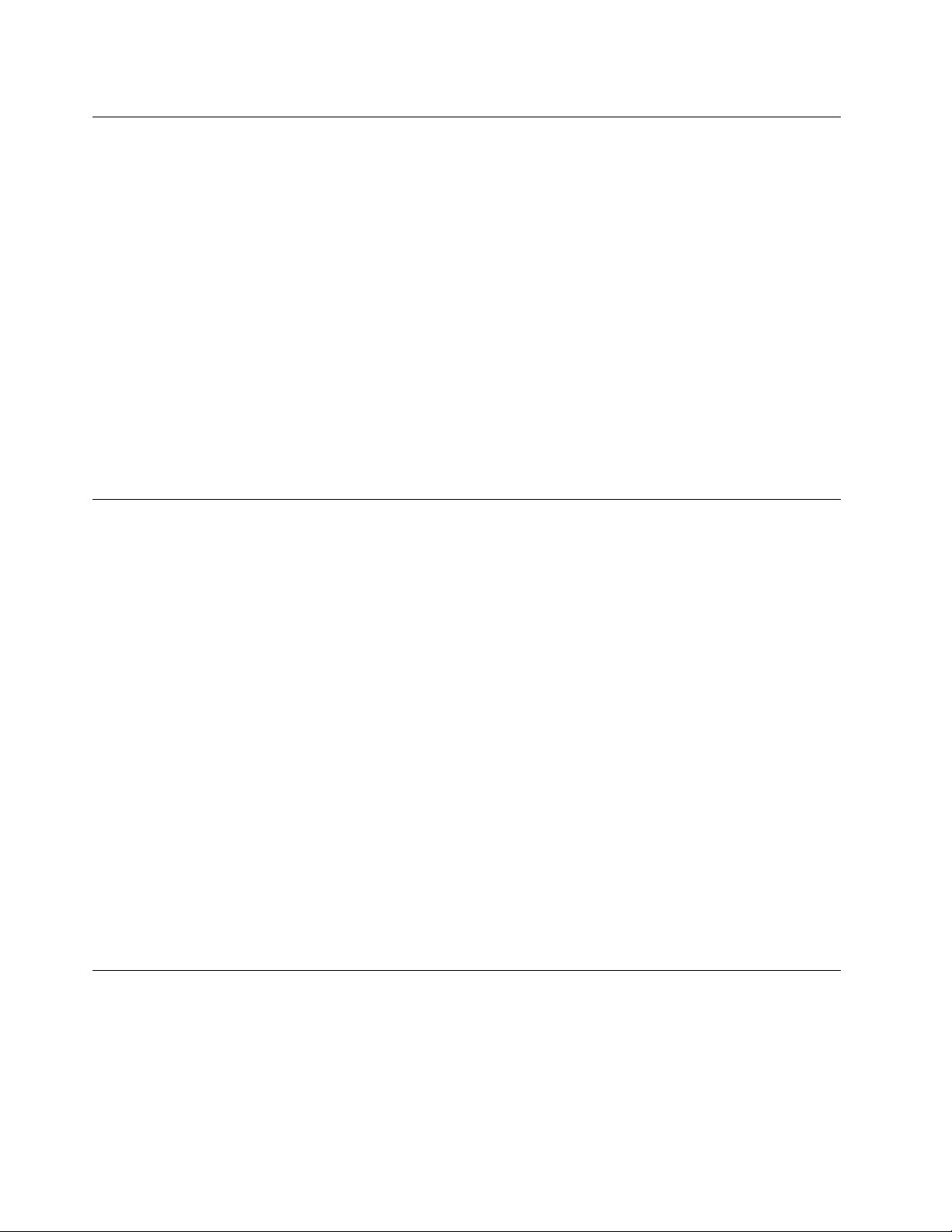
ﺎﻟﻮﻗﺎﻳﺔﻤﻦﺎﻟﻜﻬﺮﺑﺎﺀﺎﻟﺴﺎﻛﻨﺔ
ﻘﺪﺘﻌﺮّﺽﺎﻟﻜﻬﺮﺑﺎﺀﺎﻟﺴﺎﻛﻨﺔ،ﺒﺎﻟﺮﻏﻢﻤﻦﺄﻧﻬﺎﻠﺎﺘﺸﻜﻞﺄﻱﻀﺮﺭﻌﻠﻴﻚ،ﻤﻜﻮﻧﺎﺕﺎﻟﻜﻤﺒﻴﻮﺗﺮﻮﺍﻟﻘﻄﻊﺎﻟﺎﺧﺘﻴﺎﺭﻳﺔﻠﺘﻠﻒﺨﻄﻴﺮ.ﻮﻗﺪﻴﺆﺩﻱﺎﻟﺘﻌﺎﻣﻞﻐﻴﺮﺎﻟﺴﻠﻴﻢﻤﻊ
ﺎﻟﻘﻄﻊﺬﺍﺕﺎﻟﺤﺴﺎﺳﻴﺔﻠﻠﻜﻬﺮﺑﺎﺋﻴﺔﺎﻟﺴﺎﻛﻨﺔﺈﻟﻰﺘﻠﻒﺎﻟﻘﻄﻌﺔ.ﻌﻨﺪﻔﺾﺘﻐﻠﻴﻒﻘﻄﻌﺔﺎﺧﺘﻴﺎﺭﻳﺔﺄﻭCRU)ﻮﺣﺪﺓﻘﺎﺑﻠﺔﻠﻠﺎﺳﺘﺒﺪﺍﻝﺒﻮﺍﺳﻄﺔﺎﻟﻌﻤﻠﺎﺀ(،ﻠﺎﺘﻘﻢﺒﻔﺘﺢﺎﻟﻌﺒﻮﺓ
ﺎﻟﻮﺍﻗﻴﺔﻤﻦﺎﻟﺸﺤﻨﺎﺕﺎﻟﻜﻬﺮﺑﻴﺔﺎﻟﺴﺎﻛﻨﺔﺎﻟﺘﻲﺘﺤﺘﻮﻱﻌﻠﻰﺎﻟﻘﻄﻌﺔﺤﺘﻰﺘﻮﺿﺢﻠﻚﺎﻟﺈﺭﺷﺎﺩﺍﺕﻜﻴﻔﻴﺔﺘﺮﻛﻴﺒﻬﺎ.
ﻌﻨﺪﺎﻟﺘﻌﺎﻣﻞﻤﻊﺎﻟﺎﺧﺘﻴﺎﺭﺍﺕﺄﻭﺎﻟﻮﺣﺪﺍﺕﺎﻟﺘﻲﻴﻤﻜﻦﺎﺳﺘﺒﺪﺍﻟﻬﺎﺒﻮﺍﺳﻄﺔﺎﻟﻌﻤﻴﻞ،ﺄﻭﺎﻟﻘﻴﺎﻡﺒﺄﻱﻌﻤﻞﺪﺍﺧﻞﺎﻟﺤﺎﺳﺐ،ﺎﺗﺨﺬﺎﻟﺎﺣﺘﻴﺎﻃﺎﺕﺎﻟﺘﺎﻟﻴﺔﻠﺘﻔﺎﺩﻱﺄﻱﺘﻠﻒﻨﺎﻧﺘﺞ
ﻤﻦﺎﻟﻜﻬﺮﺑﺎﺋﻴﺔﺎﻟﺴﺎﻛﻨﺔ:
•ﻘﻢﺒﺘﻘﻠﻴﻞﺤﺮﻛﺘﻚ.ﺤﻴﺚﺈﻧﻪﻴﻤﻜﻦﺄﻥﺘﺆﺩﻱﺰﻳﺎﺩﺓﺎﻟﺤﺮﻛﺔﺈﻟﻰﺘﻜﻮﻳﻦﻤﺠﺎﻝﻜﻬﺮﺑﺎﺋﻲﺤﻮﻟﻚ.
•ﻴﺠﺐﺪﺍﺋﻤًﺎﺎﻟﺘﻌﺎﻣﻞﻤﻊﺎﻟﻤﻜﻮﻧﺎﺕﺒﺤﺮﺹﺸﺪﻳﺪ.ﺘﻌﺎﻣﻞﻤﻊﺎﻟﻤﻬﺎﻳﺌﺎﺕ،ﻮﻭﺣﺪﺍﺕﺎﻟﺬﺍﻛﺮﺓﻮﻟﻮﺣﺎﺕﺎﻟﺪﻭﺍﺋﺮﺎﻟﺄﺧﺮﻯﻤﻦﺨﻠﺎﻝﺎﻟﺤﻮﺍﻑ.ﻠﺎﺘﻘﻢﺒﻠﻤﺲﺪﺍﺋﺮﺓ
ﻜﻬﺮﺑﺎﺋﻴﺔﻤﻜﺸﻮﻓﺔ.
•ﻴﺠﺐﻤﻨﻊﺎﻟﺂﺧﺮﻳﻦﻤﻦﻠﻤﺲﺎﻟﻤﻜﻮﻧﺎﺕ.
•ﻌﻨﺪﺎﻟﻘﻴﺎﻡﺘﺮﻛﻴﺐﺎﺧﺘﻴﺎﺭﺤﺴﺎﺳﻴﺔﺎﺳﺘﺎﺗﻴﻜﻴﺔﺄﻭﻮﺣﺪﺓCRU،ﻴﺠﺐﺄﻥﺘﻠﺎﻣﺲﺎﻟﺤﺎﻭﻳﺔﺎﻟﺤﺎﻣﻴﺔﻠﻠﺠﺰﺀﻠﺄﻱﺴﻄﺢﻤﻌﺪﻧﻲﺒﺠﻬﺎﺯﺎﻟﻜﻤﺒﻴﻮﺗﺮﺄﻭﺄﻱﺴﻄﻊﻤﻌﺪﻧﻲ
ﻐﻴﺮﻤﻄﻠﻲﻠﻤﺪﺓﺜﺎﻧﻴﺘﻴﻦﻌﻠﻰﺎﻟﺄﻗﻞ.ﺤﻴﺚﻴﺆﺩﻱﺬﻟﻚﺈﻟﻰﺘﻘﻠﻴﻞﺎﻟﻜﻬﺮﺑﺎﺀﺎﻟﺎﺳﺘﺎﺗﻴﻜﻴﺔﻔﻲﺎﻟﺤﺎﻭﻳﺔﻮﺟﺴﻤﻚ.
•ﺈﺫﺍﺄﻣﻜﻦ،ﻘﻢﺒﺈﺯﺍﻟﺔﺎﻟﺠﺰﺀﺎﻟﺤﺴﺎﺱﻠﻠﺸﺤﻨﺔﺎﻟﺎﺳﺘﺎﺗﻴﻜﻴﺔﻤﻦﺎﻟﺤﺎﻭﻳﺔﺎﻟﺤﺎﻣﻴﺔﻠﻪ،ﺜﻢﻘﻢﺒﺘﺮﻛﻴﺒﻪﻤﺒﺎﺷﺮﺓًﺪﻭﻥﻮﺿﻌﻪﻌﻠﻰﺎﻟﺄﺭﺽ.ﻔﻲﺤﺎﻟﺔﻌﺪﻡﺈﻣﻜﺎﻧﻴﺔﺘﻨﻔﻴﺬ
ﺬﻟﻚ،ﻀﻊﺎﻟﺤﺎﻭﻳﺔﺎﻟﺤﺎﻣﻴﺔﻌﻠﻰﺴﻄﺢﺄﻣﻠﺲﻮﻣﺴﺘﻮ،ﺜﻢﻀﻊﺎﻟﺠﺰﺀﻌﻠﻴﻪ.
•ﻠﺎﺘﻀﻊﺎﻟﺠﺰﺀﻌﻠﻰﻐﻄﺎﺀﺎﻟﻜﻤﺒﻴﻮﺗﺮﺄﻭﻌﻠﻰﺄﻱﺴﻄﺢﻤﻌﺪﻧﻲﺄﺧﺮ.
ﺄﺳﻠﺎﻙﺎﻟﻄﺎﻗﺔﻮﻣﺤﻮﻟﺎﺕﺎﻟﻄﺎﻗﺔ
ﻠﺎﺘﺴﺘﺨﺪﻡﺈﻟﺎﺄﺳﻠﺎﻙﺎﻟﻄﺎﻗﺔﻮﺍﻟﻤﻬﺎﻳﺌﺎﺕﺎﻟﻜﻬﺮﺑﺎﺋﻴﺔﺎﻟﺘﻲﺘﻮﻓﺮﻫﺎﺠﻬﺔﺘﺼﻨﻴﻊﺎﻟﻤﻨﺘﺞ.ﻠﺎﺘﺴﺘﺨﺪﻡﺄﺳﻠﺎﻙﻄﺎﻗﺔﺎﻟﺘﻴﺎﺭﺎﻟﻤﺘﺮﺩﺩﺎﻟﺨﺎﺻﺔﺒﺄﺟﻬﺰﺓﺄﺧﺮﻯ.
2
،ﺄﻭﺄﻓﻀﻞ.ﺒﺎﻟﻨﺴﺒﺔﺈﻟﻰﺎﻟﺪﻭﻝ
ﻴﺠﺐﺄﻥﺘﻜﻮﻥﺄﺳﻠﺎﻙﺎﻟﻄﺎﻗﺔﻤﺘﻮﺍﻓﻘﺔﻤﻊﻤﻌﺎﻳﻴﺮﺎﻟﺴﻠﺎﻣﺔ.ﺒﺎﻟﻨﺴﺒﺔﻠﺄﻟﻤﺎﻧﻴﺎ،ﻴﺠﺐﺄﻥﺘﻜﻮﻥH05VV-Fﻮ3Gﻮ0.75ﻤﻠﻠﻴﻤﺘﺮ
ﺎﻟﺄﺧﺮﻯ،ﻴﺠﺐﺎﺳﺘﺨﺪﺍﻡﺎﻟﺄﻧﻮﺍﻉﺎﻟﻤﻨﺎﺳﺒﺔ.
ﻠﺎﺘﻘﻢﺒﻠﻒﺴﻠﻚﺎﻟﻄﺎﻗﺔﺤﻮﻝﻤﺤﻮﻝﻄﺎﻗﺔﺄﻭﻌﻨﺼﺮﺂﺧﺮﻤﻄﻠﻘًﺎ.ﺤﻴﺚﻴﺘﺴﺒﺐﻠﻒﺎﻟﺴﻠﻚﺒﻬﺬﻩﺎﻟﻄﺮﻳﻘﺔﻔﻲﻘﻄﻊﺎﻟﺴﻠﻚﺄﻭﺘﺠﻌﺪﻩﺄﻭﺘﺸﻘﻘﻪ.ﻮﺑﺎﻟﺘﺎﻟﻲﻴﻜﻮﻥﻤﻦ
ﺎﻟﻤﺤﺘﻤﻞﺎﻟﺘﻌﺮﺽﻠﺨﻄﻮﺭﺓﺸﺪﻳﺪﺓﻤﻦﺎﻟﻨﺎﺣﻴﺔﺎﻟﺄﻣﻨﻴﺔ.
ﻘﻢﺒﺘﻮﺟﻴﻪﻤﺴﺎﺭﺍﺕﻜﺎﺑﻠﺎﺕﺎﻟﻜﻬﺮﺑﺎﺀﺪﺍﺋﻤًﺎﺒﺤﻴﺚﻠﺎﻴﺘﻢﺎﻟﺴﻴﺮﻔﻮﻗﻬﺎﺄﻭﺎﻟﺘﻌﺜﺮﻔﻴﻬﺎﺄﻭﺎﻟﻀﻐﻂﻌﻠﻴﻬﺎﺒﻮﺍﺳﻄﺔﺄﻯﺸﻲء.
ﻘﻢﺒﺤﻤﺎﻳﺔﺴﻠﻚﺎﻟﻜﻬﺮﺑﺎﺀﻮﻣﺤﻮﻟﺎﺕﺎﻟﻄﺎﻗﺔﻤﻦﺎﻟﺘﻌﺮﺽﻠﻠﺴﻮﺍﺋﻞ.ﻌﻠﻰﺴﺒﻴﻞﺎﻟﻤﺜﺎﻝ،ﻠﺎﺘﺘﺮﻙﺴﻠﻚﺎﻟﻄﺎﻗﺔﺎﻟﺨﺎﺹﺒﻚﺄﻭﻤﺤﻮﻝﺎﻟﻄﺎﻗﺔﺒﺎﻟﻘﺮﺏﻤﻦﺎﻟﺤﻮﺽﺄﻭ
ﺎﻟﻤﺮﺣﺎﺽﺄﻭﻠﺎﺘﺘﺮﻛﻪﻌﻠﻰﺎﻟﺄﺭﺽﺒﻌﺪﺘﻨﻈﻴﻔﻬﺎﺒﻤﻨﻈﻔﺎﺕﺴﺎﺋﻠﺔ.ﻴﻤﻜﻦﺄﻥﺘﺘﺴﺒﺐﺎﻟﺴﻮﺍﺋﻞﻔﻲﺤﺪﻭﺙﺪﺍﺋﺮﺓﻘﺼﺮ،ﺨﺎﺻﺔﺈﺫﺍﺘﻢﺎﻟﻀﻐﻂﻌﻠﻰﺴﻠﻚﺎﻟﻄﺎﻗﺔﺄﻭ
ﻤﺤﻮﻝﺎﻟﻄﺎﻗﺔﻨﺘﻴﺠﺔﻠﻠﺎﺳﺘﻌﻤﺎﻝﺎﻟﺨﺎﻃﺊ.ﺒﺈﻣﻜﺎﻥﺎﻟﺴﻮﺍﺋﻞﺄﻳﻀًﺎﺈﺣﺪﺍﺙﺘﺂﻛﻞﺘﺪﺭﻳﺠﻲﻠﺄﻃﺮﺍﻑﺴﻠﻚﺎﻟﻄﺎﻗﺔﻮ/ﺄﻭﺄﻃﺮﺍﻑﺎﻟﻤﻮﺻﻠﺎﺕﺎﻟﻤﻮﺟﻮﺩﺓﺒﻤﺤﻮﻝﺎﻟﻄﺎﻗﺔ،
ﻤﻤﺎﻘﺪﻴﺘﺴﺒﺐﻔﻲﻨﻬﺎﻳﺔﺎﻟﺄﻣﺮﻔﻲﺰﻳﺎﺩﺓﺎﻟﺴﺨﻮﻧﺔ.
ﺘﺄﻛﺪﻤﻦﺘﻮﺻﻴﻞﺠﻤﻴﻊﻤﻮﺻﻠﺎﺕﺴﻠﻚﺎﻟﻄﺎﻗﺔﺒﺈﺣﻜﺎﻡﻮﺑﺸﻜﻞﺘﺎﻡﻔﻲﺎﻟﻤﻘﺎﺑﺲ.
ﻠﺎﺘﺴﺘﺨﺪﻡﻤﺤﻮﻝﺎﻟﻄﺎﻗﺔﺎﻟﺬﻱﺒﻪﺘﺂﻛﻞﻌﻨﺪﺴﻦﻤﺪﺧﻞﺎﻟﻜﻬﺮﺑﺎﺀﺄﻭﺎﻟﺬﻱﺎﺭﺗﻔﻌﺖﺪﺭﺟﺔﺴﺨﻮﻧﺘﻪ)ﻌﻠﻰﺴﺒﻴﻞﺎﻟﻤﺜﺎﻝﺘﻐﻴﻴﺮﺸﻜﻞﺎﻟﺒﻠﺎﺳﺘﻚ(ﻌﻨﺪﻤﺪﺧﻞﺎﻟﻜﻬﺮﺑﺎﺀﺄﻭ
ﻔﻲﺄﻱﻤﻜﺎﻥﻌﻠﻰﻤﺤﻮﻝﺎﻟﻄﺎﻗﺔ.
ﻠﺎﺘﻘﻢﺒﺎﺳﺘﺨﺪﺍﻡﺄﻱﺄﺳﻠﺎﻙﻄﺎﻗﺔﺘﻈﻬﺮﻨﻘﺎﻁﺎﻟﺎﺗﺼﺎﻝﺎﻟﻜﻬﺮﺑﺎﺋﻴﺔﻠﻬﺎﻌﻨﺪﻜﻠﺎﺎﻟﻨﻬﺎﻳﺘﻴﻦﺈﺷﺎﺭﺍﺕﻠﻮﺟﻮﺩﺘﺂﻛﻞﺄﻭﺰﻳﺎﺩﺓﻔﻲﺪﺭﺟﺔﺎﻟﺤﺮﺍﺭﺓﺄﻭﺘﻈﻬﺮﺤﺪﻭﺙﺘﻠﻒ
ﺒﺴﻠﻚﺎﻟﻄﺎﻗﺔﺒﺄﻱﺤﺎﻝ.
ﺄﺳﻠﺎﻙﺎﻟﺈﻃﺎﻟﺔﻮﺍﻟﺄﺟﻬﺰﺓﺬﺍﺕﺎﻟﺼﻠﺔ
ﺘﺄﻛﺪﻤﻦﺄﻥﺄﺳﻠﺎﻙﺎﻟﺈﻃﺎﻟﺔﻮﺃﺟﻬﺰﺓﺎﻟﺤﻤﺎﻳﺔﻤﻦﺎﻟﺎﺭﺗﻔﺎﻉﺎﻟﻤﻔﺎﺟﺊﻔﻲﺎﻟﺘﻴﺎﺭﺎﻟﻜﻬﺮﺑﺎﺋﻲﻮﻣﻮﺍﺭﺩﺎﻟﻄﺎﻗﺔﻐﻴﺮﺎﻟﻘﺎﺑﻠﺔﻠﻠﺎﻧﻘﻄﺎﻉﻮﻣﻘﺎﺑﺲﺎﻟﻄﺎﻗﺔﺎﻟﺘﻲﺘﺴﺘﺨﺪﻣﻬﺎﺤﺎﺻﻠﺔ
ﻌﻠﻰﺘﺼﻨﻴﻒﻴﻔﻲﺒﺎﻟﻤﺘﻄﻠﺒﺎﺕﺎﻟﻜﻬﺮﺑﺎﺋﻴﺔﺎﻟﺨﺎﺻﺔﺒﺎﻟﻤﻨﺘﺞ.ﻠﺎﺘﻘﻢﺒﺰﻳﺎﺩﺓﺘﺤﻤﻴﻞﻬﺬﻩﺎﻟﺄﺟﻬﺰﺓﻤﻄﻠﻘًﺎ.ﺈﺫﺍﺘﻢﺎﺳﺘﺨﺪﺍﻡﺎﻟﺸﺮﺍﺋﺢﺎﻟﻜﻬﺮﺑﺎﺋﻴﺔ،ﻔﻴﺠﺐﺄﻟﺎﻴﺘﻌﺪﻯﺎﻟﺤﻤﻞ
ﻤﻌﺪﻝﺘﺰﻭﻳﺪﺎﻟﺸﺮﻳﺤﺔﺎﻟﻜﻬﺮﺑﺎﺋﻴﺔﺒﺎﻟﻄﺎﻗﺔ.ﻴﻤﻜﻨﻚﺎﻟﺮﺟﻮﻉﺈﻟﻰﻜﻬﺮﺑﺎﺋﻲﺈﺫﺍﻜﺎﻧﺖﻠﺪﻳﻚﺄﻱﺄﺳﺌﻠﺔﺤﻮﻝﺄﺣﻤﺎﻝﺎﻟﻄﺎﻗﺔﺄﻭﻤﺘﻄﻠﺒﺎﺕﺎﻟﻄﺎﻗﺔﺄﻭﻤﻌﺪﻟﺎﺕﺎﻟﺈﺩﺧﺎﻝ.
ivﻭ
ﺩﻟﻴﻞﻣﺴﺘﺨﺪﻡP920
Page 7

ﺎﻟﻤﺂﺧﺬﻮﺍﻟﻤﻘﺎﺑﺲ
ﺈﺫﺍﺤﺪﺙﺘﻠﻒﺄﻭﺼﺪﺃﺒﺎﻟﻤﻘﺒﺲ)ﺎﻟﻤﺄﺧﺬﺎﻟﻜﻬﺮﺑﺎﺋﻲ(ﺎﻟﻤﺮﺍﺩﺎﺳﺘﺨﺪﺍﻣﻪﻤﻊﻤﻌﺪﺍﺕﺠﻬﺎﺯﺎﻟﻜﻤﺒﻴﻮﺗﺮ،ﻔﻠﺎﺘﻘﻢﺒﺎﺳﺘﺨﺪﺍﻡﻬﺬﺍﺎﻟﻤﺄﺧﺬﺤﺘﻰﻴﺘﻢﺎﺳﺘﺒﺪﺍﻟﻪﺒﻮﺍﺳﻄﺔﺎﻟﻔﻨﻲ
ﺎﻟﻤﺆﻫﻞﻠﺬﻟﻚ.
ﻠﺎﺘﻘﻢﺒﺜﻨﻲﺄﻭﺘﻐﻴﻴﺮﺎﻟﻤﻘﺒﺲ.ﺈﺫﺍﺤﺪﺙﺘﻠﻒﺒﺎﻟﻘﺎﺑﺲ،ﻔﺎﺗﺼﻞﺒﺠﻬﺔﺎﻟﺘﺼﻨﻴﻊﻠﻠﺤﺼﻮﻝﻌﻠﻰﺎﻟﺒﺪﻳﻞ.
ﻠﺎﺘﺸﺎﺭﻙﻔﻲﺎﺳﺘﺨﺪﺍﻡﻤﺄﺧﺬﻜﻬﺮﺑﺎﺋﻲﻤﻊﺄﺟﻬﺰﺓﺄﺧﺮﻯﻤﻨﺰﻟﻴﺔﺄﻭﺘﺠﺎﺭﻳﺔﺘﺴﺘﻬﻠﻚﻜﻤﻴﺎﺕﻜﺒﻴﺮﺓﻤﻦﺎﻟﻜﻬﺮﺑﺎﺀ.ﻮﺇﻟﺎ،ﻔﻘﺪﻴﺘﺴﺒﺐﺎﻟﺠﻬﺪﺎﻟﻜﻬﺮﺑﺎﺋﻲﻐﻴﺮﺎﻟﻤﺴﺘﻘﺮﻔﻲ
ﺈﻟﺤﺎﻕﺎﻟﻀﺮﺭﺒﺎﻟﻜﻤﺒﻴﻮﺗﺮﺄﻭﺎﻟﺒﻴﺎﻧﺎﺕﺄﻭﺎﻟﺄﺟﻬﺰﺓﺎﻟﻤﺘﺼﻠﺔ.
ﻴﺘﻢﺘﺠﻬﻴﺰﺒﻌﺾﺎﻟﻤﻨﺘﺠﺎﺕﺒﻤﻘﺒﺲﺬﻱﺜﻠﺎﺙﺘﺸﻌﺒﺎﺕ.ﻴﻠﺎﺋﻢﻬﺬﺍﺎﻟﻘﺎﺑﺲﺎﻟﻤﺂﺧﺬﺎﻟﻜﻬﺮﺑﺎﺋﻴﺔﺎﻟﺘﻲﺘﻢﺘﻮﺻﻴﻠﻬﺎﺄﺭﺿﻴًﺎ.ﺘﻌﺪﻬﺬﻩﺎﻟﺨﺎﺻﻴﺔﺈﺣﺪﻯﺎﻟﺨﻮﺍﺹﺎﻟﺄﻣﻨﻴﺔ.ﻠﺎ
ﺘﻘﻢﺒﺈﻟﻐﺎﺀﺨﺎﺻﻴﺔﺎﻟﺄﻣﺎﻥﻬﺬﻩﺒﻤﺤﺎﻭﻟﺔﺈﺩﺭﺍﺟﻪﻔﻲﻤﺄﺧﺬﻐﻴﺮﺄﺭﺿﻲ.ﺈﺫﺍﺘﻌﺬﺭﻌﻠﻴﻚﺈﺩﺧﺎﻝﺎﻟﻤﻘﺒﺲﻔﻲﺎﻟﻤﺄﺧﺬ،ﻔﺎﺗﺼﻞﺒﻔﻨﻲﻜﻬﺮﺑﺎﺋﻲﻠﻠﺤﺼﻮﻝﻌﻠﻰﻤﺤﻮﻝﻤﺄﺧﺬ
ﻤﻌﺘﻤﺪﺄﻭﻠﺎﺳﺘﺒﺪﺍﻝﺎﻟﻤﺄﺧﺬﺒﺂﺧﺮﻴﻮﻓﺮﻤﻴﺰﺓﺎﻟﺴﻠﺎﻣﺔﻬﺬﻩ.ﻠﺎﺘﻘﻢﻤﻄﻠﻘًﺎﺒﺘﺤﻤﻴﻞﺎﻟﻤﺄﺧﺬﺎﻟﻜﻬﺮﺑﺎﺋﻲﺤﻤﻠﺎًﺈﺿﺎﻓﻴًﺎ.ﻠﺎﻴﻤﻜﻦﺄﻥﻴﺘﻌﺪﻯﺎﻟﺤﻤﻞﺎﻟﻌﺎﻡﻠﻠﻨﻈﺎﻡﻨﺴﺒﺔ80ﻔﻲ
ﺎﻟﻤﺌﺔﻤﻦﻤﻌﺪﻝﺎﻟﺪﺍﺋﺮﺓﺎﻟﻔﺮﻋﻴﺔ.ﺎﺳﺘﺸﺮﺎﻟﻔﻨﻲﻠﻠﺤﺼﻮﻝﻌﻠﻰﻤﺰﻳﺪﻤﻦﺎﻟﻤﻌﻠﻮﻣﺎﺕﺈﺫﺍﻜﺎﻧﺖﻠﺪﻳﻚﺄﺳﺌﻠﺔﻌﻦﺄﺣﻤﺎﻝﺎﻟﻄﺎﻗﺔﻮﻣﻌﺪﻟﺎﺕﺎﻟﺪﺍﺋﺮﺓﺎﻟﻔﺮﻋﻴﺔ.
ﺘﺄﻛﺪﻤﻦﺄﻥﺎﻟﻤﺄﺧﺬﺎﻟﻜﻬﺮﺑﺎﺋﻲﺎﻟﺠﺎﺭﻱﺎﺳﺘﺨﺪﺍﻣﻪﻤﻮﺻﻞﺒﻄﺮﻳﻘﺔﺴﻠﻴﻤﺔ،ﻮﻳﻤﻜﻦﺎﺳﺘﺨﺪﺍﻣﻪﺒﺴﻬﻮﻟﺔﺒﺎﻟﺈﺿﺎﻓﺔﺈﻟﻰﻮﺟﻮﺩﻩﺒﺎﻟﻘﺮﺏﻤﻦﺎﻟﺠﻬﺎﺯ.ﻠﺎﺘﻘﻢﺒﻤﺪﺄﺳﻠﺎﻙ
ﺎﻟﻄﺎﻗﺔﺒﺎﻟﻜﺎﻣﻞﺒﻄﺮﻳﻘﺔﺘﺆﺩﻱﺈﻟﻰﺎﻟﻀﻐﻂﻌﻠﻰﺎﻟﺄﺳﻠﺎﻙ.
ﺘﺄﻛﺪﻤﻦﺄﻥﺎﻟﻤﺄﺧﺬﺎﻟﻜﻬﺮﺑﺎﺋﻲﻴﺘﻴﺢﺎﻟﻔﻮﻟﺖﻮﺍﻟﺘﻴﺎﺭﺎﻟﻜﻬﺮﺑﺎﺋﻲﺎﻟﺼﺤﻴﺢﻠﻠﻤﻨﺘﺞﺎﻟﺬﻱﺘﻘﻮﻡﺒﺘﺮﻛﻴﺒﻪ.
ﻘﻢﺒﺘﻮﺻﻴﻞﻮﻓﺼﻞﺎﻟﺄﺟﻬﺰﺓﻌﻦﺎﻟﻤﺄﺧﺬﺎﻟﻜﻬﺮﺑﺎﺋﻲ.
ﺎﻟﺄﺟﻬﺰﺓﺎﻟﺨﺎﺭﺟﻴﺔ
ﻠﺎﺘﻘﻢﺒﺘﻮﺻﻴﻞﺄﻭﻔﺼﻞﺄﻱﻜﺎﺑﻠﺎﺕﺄﺟﻬﺰﺓﺨﺎﺭﺟﻴﺔﺄﺧﺮﻯﺒﺨﻠﺎﻑﻜﺎﺑﻠﺎﺕﺎﻟﻨﺎﻗﻞﺎﻟﺘﺴﻠﺴﻠﻲﺎﻟﻌﺎﻟﻤﻲ(USB)ﻌﻨﺪﻣﺎﻴﻜﻮﻥﺎﻟﺤﺎﺳﺐﻤﺘﺼﻠﺎًﺒﺎﻟﻄﺎﻗﺔ؛ﻮﺑﺨﻠﺎﻑﺬﻟﻚ،
ﻘﺪﺘﺘﺴﺒﺐﻔﻲﺈﺗﻠﺎﻑﺎﻟﺤﺎﺳﺐﺎﻟﺨﺎﺹﺒﻚ.ﻠﺘﻔﺎﺩﻱﺄﻱﺘﻠﻒﻤﺤﺘﻤﻞﻠﻠﺄﺟﻬﺰﺓﺎﻟﻤﺮﻓﻘﺔ،ﺎﻧﺘﻈﺮﺨﻤﺲﺜﻮﺍﻥٍﻌﻠﻰﺎﻟﺄﻗﻞﺒﻌﺪﺈﻏﻠﺎﻕﺠﻬﺎﺯﺎﻟﻜﻤﺒﻴﻮﺗﺮﻠﻔﺼﻞﺎﻟﺄﺟﻬﺰﺓ
ﺎﻟﺨﺎﺭﺟﻴﺔ.
ﺎﻟﺤﺮﺍﺭﺓﻮﺗﻬﻮﻳﺔﺎﻟﻤﻨﺘﺞ
ﺘﻮﻟﺪﺄﺟﻬﺰﺓﺎﻟﻜﻤﺒﻴﻮﺗﺮﻮﻣﺤﻮﻟﺎﺕﺎﻟﻄﺎﻗﺔﻮﺍﻟﻌﺪﻳﺪﻤﻦﺎﻟﺄﺟﻬﺰﺓﺎﻟﻤﻠﺤﻘﺔﺤﺮﺍﺭﺓﻌﻨﺪﺘﺸﻐﻴﻠﻬﺎﻮﻋﻨﺪﺸﺤﻦﺎﻟﺒﻄﺎﺭﻳﺎﺕ.ﺎﺗﺒﻊﻬﺬﻩﺎﻟﺈﺟﺮﺍﺀﺍﺕﺎﻟﻮﻗﺎﺋﻴﺔﺎﻟﺄﺳﺎﺳﻴﺔﺪﺍﺋﻤًﺎ:
•ﺘﺠﻨﺐﻤﻠﺎﻣﺴﺔﺎﻟﻜﻤﺒﻴﻮﺗﺮﺄﻭﻤﺤﻮﻝﺎﻟﻄﺎﻗﺔﺄﻭﺎﻟﻤﻠﺤﻘﺎﺕﺤﻀﻨﻚﺄﻭﺄﻱﺠﺰﺀﻤﻦﺠﺴﻤﻚﻠﻔﺘﺮﺓﻮﻗﺖﻄﻮﻳﻠﺔﻌﻨﺪﻣﺎﺘﻜﻮﻥﺎﻟﻤﻨﺘﺠﺎﺕﻔﻲﻮﺿﻊﺎﻟﺘﺸﻐﻴﻞﺄﻭﻌﻨﺪ
ﺸﺤﻦﺎﻟﺒﻄﺎﺭﻳﺔ.ﻴﻨﺘﺞﺎﻟﻜﻤﺒﻴﻮﺗﺮﻮﻣﺤﻮﻝﺎﻟﻄﺎﻗﺔﻮﻋﺪﺩﻜﺒﻴﺮﻤﻦﺎﻟﻤﻠﺤﻘﺎﺕﺒﻌﺾﺎﻟﺤﺮﺍﺭﺓﺄﺛﻨﺎﺀﺎﻟﺘﺸﻐﻴﻞﺎﻟﻌﺎﺩﻱ.ﻘﺪﻴﺆﺩﻱﺎﻟﺘﻠﺎﻣﺲﺎﻟﻄﻮﻳﻞﺒﺎﻟﺠﺴﻢﺈﻟﻰﺎﻟﺸﻌﻮﺭ
ﺒﻌﺪﻡﺎﻟﺮﺍﺣﺔﺄﻭﺤﺮﻕﺎﻟﺠﻠﺪ.
•ﻠﺎﺘﻘﻮﻡﺒﺸﺤﻦﺎﻟﺒﻄﺎﺭﻳﺔﺄﻭﺘﺸﻐﻴﻞﺎﻟﻜﻤﺒﻴﻮﺗﺮﺄﻭﻤﺤﻮﻝﺎﻟﻄﺎﻗﺔﺄﻭﺎﻟﻤﻠﺤﻘﺎﺕﺒﺠﺎﻧﺐﻤﻮﺍﺩﻘﺎﺑﻠﺔﻠﻠﺎﺷﺘﻌﺎﻝﺄﻭﺒﻴﺌﺔﺘﺸﻐﻴﻞﻘﺎﺑﻠﺔﻠﻠﺎﻧﻔﺠﺎﺭ.
•ﺘﻢﺘﺰﻭﻳﺪﺎﻟﻤﻨﺘﺞﺒﻔﺘﺤﺎﺕﺘﻬﻮﻳﺔ،ﻮﻣﺮﺍﻭﺡ،ﻮﻣﻤﺘﺼﺎﺕﺤﺮﺍﺭﺓﻠﺘﻮﻓﻴﺮﺎﻟﺴﻠﺎﻣﺔ،ﻮﺍﻟﺎﺭﺗﻴﺎﺡ،ﻮﺍﻟﺘﺸﻐﻴﻞﺎﻟﻤﻮﺛﻮﻕﻔﻴﻪ.ﻘﺪﺘﺘﻢﺈﻋﺎﻗﺔﻬﺬﻩﺎﻟﺨﺼﺎﺋﺺﺒﺸﻜﻞﻐﻴﺮ
ﻤﻘﺼﻮﺩﻤﻦﺨﻠﺎﻝﻮﺿﻊﺎﻟﻤﻨﺘﺞﻌﻠﻰﺴﺮﻳﺮﺄﻭﺄﺭﻳﻜﺔﺄﻭﺴﺠﺎﺩﺓﺄﻭﺴﻄﺢﻤﺮﻥﺂﺧﺮ.ﻠﺎﺘﻘﻢﻤﻄﻠﻘًﺎﺒﺴﺪﺄﻭﺘﻐﻄﻴﺔﺄﻭﺘﻌﻄﻴﻞﻬﺬﻩﺎﻟﺨﻮﺍﺹ.
َ
ّ
ﺘﻔﻘ
ﺪﺠﻬﺎﺯﺎﻟﻜﻤﺒﻴﻮﺗﺮﺎﻟﻤﻮﺟﻮﺩﻌﻠﻰﺎﻟﻤﻜﺘﺐﻠﻌﺪﻡﺘﺮﺍﻛﻢﺎﻟﺄﺗﺮﺑﺔﻌﻠﻰﺎﻟﺄﻗﻞﻤﺮﺓﻜﻞﺜﻠﺎﺛﺔﺄﺷﻬﺮ.ﻘﺒﻞﻔﺤﺺﺎﻟﻜﻤﺒﻴﻮﺗﺮ،ﺄﻭﻗﻒﺘﺸﻐﻴﻞﺎﻟﻄﺎﻗﺔﻮﺍﻓﺼﻞﺴﻠﻚﻄﺎﻗﺔ
ﺎﻟﻜﻤﺒﻴﻮﺗﺮﻌﻦﺎﻟﻤﺄﺧﺬﺎﻟﻜﻬﺮﺑﺎﺋﻲ،ﺜﻢﻘﻢﺒﺈﺯﺍﻟﺔﺄﻱﻐﺒﺎﺭﻤﻮﺟﻮﺩﻔﻲﻤﺮﺍﻛﺰﺎﻟﺘﻬﻮﻳﺔﻮﺍﻟﺜﻘﻮﺏﻔﻲﺎﻟﻮﺍﺟﻬﺔ.ﺈﺫﺍﻠﺎﺣﻈﺖﺘﺮﺍﻛﻢﺄﺗﺮﺑﺔﺨﺎﺭﺟﻴًﺎ،ﻔﺎﻓﺤﺼﻬﺎﻮﺃﺯﻟﻬﺎﻤﻦ
ﺪﺍﺧﻞﺠﻬﺎﺯﺎﻟﻜﻤﺒﻴﻮﺗﺮﺒﻤﺎﻔﻲﺬﻟﻚﻔﺘﺤﺎﺕﺎﻟﺘﻬﻮﻳﺔﻠﻤﻤﺘﺺﺎﻟﺤﺮﺍﺭﺓﻮﻓﺘﺤﺎﺕﻮﺣﺪﺓﺎﻟﺘﺰﻭﻳﺪﺒﺎﻟﻄﺎﻗﺔﻮﺍﻟﻤﺮﺍﻭﺡ.ﻘﻢﺪﺍﺋﻤًﺎﺒﺈﻳﻘﺎﻑﺘﺸﻐﻴﻞﻮﻓﺼﻞﻤﻘﺒﺲﺠﻬﺎﺯ
ﺎﻟﻜﻤﺒﻴﻮﺗﺮﻘﺒﻞﻔﺘﺢﺎﻟﻐﻄﺎﺀ.ﺈﻥﺄﻣﻜﻦ،ﺤﺎﻭﻝﺘﻔﺎﺩﻱﺘﺸﻐﻴﻞﺠﻬﺎﺯﺎﻟﻜﻤﺒﻴﻮﺗﺮﻌﻠﻰﺒُﻌﺪﻘﺪﻣﻴﻦﻤﻦﺎﻟﻤﻨﺎﻃﻖﺎﻟﻤﺰﺩﺣﻤﺔ.ﺎﺫﺍﻜﺎﻥﻀﺮﻭﺭﻳﺎﺘﺸﻐﻴﻞﺎﻟﺤﺎﺳﺐﺎﻟﺂﻟﻲﻔﻲﺄﻭ
ﺒﺎﻟﻘﺮﺏﻤﻦﺎﻟﺄﻣﺎﻛﻦﺸﺪﻳﺪﺓﺎﻟﺎﺯﺩﺣﺎﻡ،ﺘﻔﺤﺺ،ﻮﺍﺫﺍﺘﻄﻠﺐﺎﻟﺄﻣﺮ،ﻘﻢﺒﺘﻨﻈﻴﻒﺎﻟﺠﻬﺎﺯﻌﻠﻰﻔﺘﺮﺍﺕﻤﺘﻘﺎﺭﺑﺔ.
ﻠﺴﻠﺎﻣﺘﻚﻮﻟﻠﺤﻔﺎﻅﻌﻠﻰﺎﻟﺄﺩﺍﺀﺎﻟﺄﻣﺜﻞﻠﺠﻬﺎﺯﺎﻟﻜﻤﺒﻴﻮﺗﺮ،ﻴﺠﺐﺎﺗﺒﺎﻉﺎﻟﺈﺟﺮﺍﺀﺍﺕﺎﻟﻮﻗﺎﺋﻴﺔﺎﻟﺄﺳﺎﺳﻴﺔﺎﻟﺘﺎﻟﻴﺔﺒﺠﻬﺎﺯﺎﻟﻜﻤﺒﻴﻮﺗﺮﺎﻟﻤﻜﺘﺒﻲ:
•ﺎﺟﻌﻞﺎﻟﻐﻄﺎﺀﻤﻐﻠﻘًﺎ،ﻌﻨﺪﻣﺎﻴﻜﻮﻥﺠﻬﺎﺯﺎﻟﻜﻤﺒﻴﻮﺗﺮﻤﺘﺼﻠﺎًﺒﺎﻟﻜﻬﺮﺑﺎﺀ.
© Copyright Lenovo 2021v
Page 8
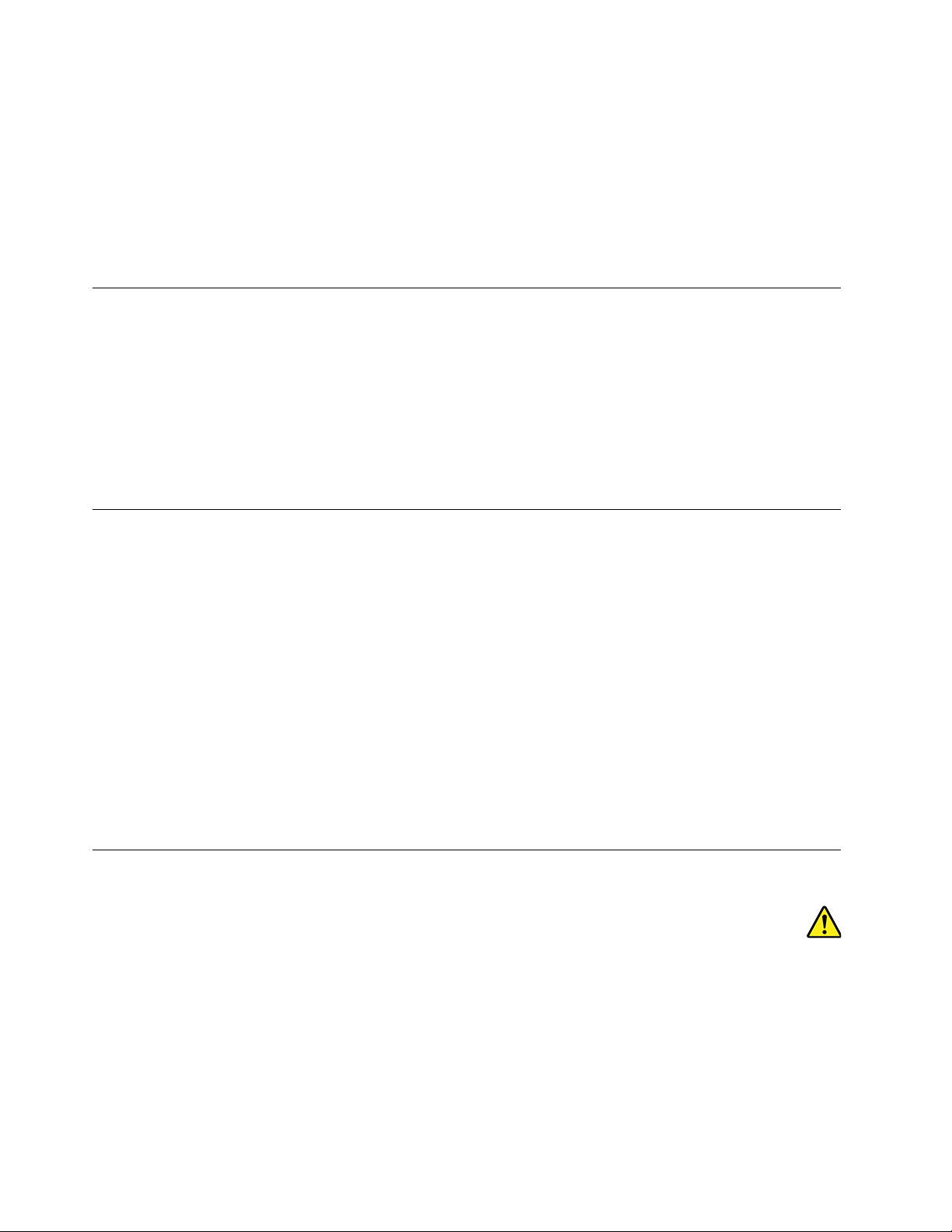
•ﺘﻔﻘﺪﺒﺎﺳﺘﻤﺮﺍﺭﺎﻟﺠﺰﺀﺎﻟﺨﺎﺭﺟﻲﻤﻦﺠﻬﺎﺯﺎﻟﻜﻤﺒﻴﻮﺗﺮﻤﻦﺤﻴﺚﺘﺮﺍﻛﻢﺎﻟﺄﺗﺮﺑﺔ.
•ﺎﺯﺍﻟﺔﺎﻟﺄﺗﺮﺑﺔﻤﻦﺎﻟﻔﺘﺤﺎﺕﻮﺃﻱﺜﻘﻮﺏﻔﻲﺎﻟﻮﺍﺟﻬﺔﺎﻟﺄﻣﺎﻣﻴﺔ.ﻘﺪﺘﻜﻮﻥﻌﻤﻠﻴﺎﺕﺎﻟﺘﻨﻈﻴﻒﺎﻟﻤﺘﺘﺎﻟﻴﺔﻤﻄﻠﻮﺑﺔﻠﺄﺟﻬﺰﺓﺎﻟﻜﻤﺒﻴﻮﺗﺮﺎﻟﺘﻲﺘﻮﺟﺪﻔﻲﻤﻨﺎﻃﻖﺘﻜﺜﺮﺒﻬﺎ
ﺎﻟﺄﺗﺮﺑﺔﺄﻭﻔﻲﺎﻟﻤﻨﺎﻃﻖﺎﻟﻤﺰﺩﺣﻤﺔ.
•ﻠﺎﺘﻘﻢﺒﺴﺪﺄﻱﻔﺘﺤﺎﺕﺘﻬﻮﻳﺔ.
•ﻠﺎﺘﻘﻢﺒﺘﺨﺰﻳﻦﺄﻭﺘﺸﻐﻴﻞﺎﻟﻜﻤﺒﻴﻮﺗﺮﺪﺍﺧﻞﺎﻟﻤﻔﺮﻭﺷﺎﺕ،ﺤﻴﺚﻘﺪﻴﺆﺩﻱﺬﻟﻚﺈﻟﻰﺒﺮﻭﺯﺨﻄﺮﺎﻟﺴﺨﻮﻧﺔﺎﻟﺰﺍﺋﺪﺓ
•ﻴﺠﺐﺄﻟﺎﺘﺘﺠﺎﻭﺯﺪﺭﺟﺔﺤﺮﺍﺭﺓﺎﻟﻬﻮﺍﺀﺎﻟﻤﺘﺪﻓﻖﻔﻲﺎﻟﻜﻤﺒﻴﻮﺗﺮ35°ﻤﺌﻮﻳﺔ)95°ﻔﻬﺮﻧﻬﺎﻳﺖ(.
•ﻠﺎﺘﻘﻢﺒﺘﺮﻛﻴﺐﺄﺟﻬﺰﺓﺘﻨﻘﻴﺢﺎﻟﻬﻮﺍﺀ.ﻔﻘﺪﺘﺘﻌﺎﺭﺽﺘﻠﻚﺎﻟﺄﺟﻬﺰﺓﻤﻊﺎﻟﺘﺒﺮﻳﺪﺎﻟﻤﻨﺎﺳﺐ.
ﺈﺷﻌﺎﺭﺍﺕﺤﻮﻝﻤﻮﺿﻊﺎﻟﻜﻤﺒﻴﻮﺗﺮ
ﻘﺪﻴﺆﺩﻱﻮﺿﻊﺎﻟﻜﻤﺒﻴﻮﺗﺮﻔﻲﻤﻜﺎﻥﻐﻴﺮﻤﻠﺎﺋﻢﺈﻟﻰﺈﻟﺤﺎﻕﺎﻟﻀﺮﺭﺒﺎﻟﺄﻃﻔﺎﻝ.
•ﻀﻊﺎﻟﻜﻤﺒﻴﻮﺗﺮﻌﻠﻰﻘﻄﻌﺔﺄﺛﺎﺙﺜﺎﺑﺘﺔﻮﻣﻨﺨﻔﻀﺔﺎﻟﺎﺭﺗﻔﺎﻉﺄﻭﻘﻄﻊﺄﺛﺎﺙﺘﻢﺘﺜﺒﻴﺘﻬﺎﻔﻲﻤﻜﺎﻧﻬﺎ.
•ﻠﺎﺘﻀﻊﺎﻟﻜﻤﺒﻴﻮﺗﺮﻌﻠﻰﺤﺎﻓﺔﻘﻄﻊﺎﻟﺄﺛﺎﺙ.
•ﻀﻊﻜﺒﻠﺎﺕﺎﻟﻜﻤﺒﻴﻮﺗﺮﺒﻌﻴﺪًﺍﻌﻦﻤﺘﻨﺎﻭﻝﺎﻟﺄﻃﻔﺎﻝ.
•ﻘﺪﺘﺠﺬﺏﺒﻌﺾﺎﻟﺄﺷﻴﺎﺀ،ﻜﺎﻟﺄﻟﻌﺎﺏﻤﺜﻠﺎً،ﺎﻟﺄﻃﻔﺎﻝ.ﺎﺣﺮﺹﻌﻠﻰﺈﺑﻘﺎﺀﻬﺬﻩﺎﻟﺄﺷﻴﺎﺀﺒﻌﻴﺪًﺍﻌﻦﺎﻟﻜﻤﺒﻴﻮﺗﺮ.
ﺮﺍﻗﺐﺎﻟﺄﻃﻔﺎﻝﻔﻲﺎﻟﻐﺮﻑﺤﻴﺚﻴﺘﻌﺬﺭﺘﻨﻔﻴﺬﺈﺭﺷﺎﺩﺍﺕﺎﻟﺴﻠﺎﻣﺔﺄﻋﻠﺎﻩﺒﺸﻜﻞﻜﺎﻣﻞ.
ﺒﻴﺌﺔﺎﻟﺘﺸﻐﻴﻞ
ﺘﺘﺮﺍﻭﺡﺪﺭﺟﺔﺤﺮﺍﺭﺓﺒﻴﺌﺔﺎﻟﺘﺸﻐﻴﻞﺎﻟﻤﺜﺎﻟﻴﺔﻠﺎﺳﺘﺨﺪﺍﻡﺎﻟﻜﻤﺒﻴﻮﺗﺮﻤﺎﺒﻴﻦ10°ﻤﺌﻮﻳﺔ–35°ﻤﺌﻮﻳﺔ)50°ﻔﻬﺮﻧﻬﺎﻳﺖ–95°ﻔﻬﺮﻧﻬﺎﻳﺖ(ﻤﻊﻨﺴﺒﺔﺮﻃﻮﺑﺔﺘﺘﺮﺍﻭﺡﻤﺎ
ﺒﻴﻦ35%ﻮ80%.ﺎﺫﺍﺘﻢﺘﺨﺰﻳﻦﺎﻟﻜﻤﺒﻴﻮﺗﺮﺄﻭﻨﻘﻠﻪﻔﻲﺄﻣﺎﻛﻦﺘﻘﻞﻔﻴﻬﺎﺪﺭﺟﺎﺕﺎﻟﺤﺮﺍﺭﺓﻌﻦ10°ﻤﺌﻮﻳﺔ)50°ﻔﻬﺮﻧﻬﺎﻳﺖ(،ﻔﻴﺠﺐﺎﻟﺴﻤﺎﺡﺒﺄﻥﺘﺮﺗﻔﻊﺪﺭﺟﺔ
ﺤﺮﺍﺭﺓﺎﻟﻜﻤﺒﻴﻮﺗﺮﺎﻟﺒﺎﺭﺩﺘﺪﺭﻳﺠﻴًﺎﺒﺤﻴﺚﺘﺼﻞﺎﻟﻰﺪﺭﺟﺔﺤﺮﺍﺭﺓﺎﻟﺘﺸﻐﻴﻞﺎﻟﻤﺜﺎﻟﻴﺔﺎﻟﺘﻲﺘﺘﺮﺍﻭﺡﻤﺎﺒﻴﻦ10°ﻤﺌﻮﻳﺔ–35°ﻤﺌﻮﻳﺔ)50°ﻔﻬﺮﻧﻬﺎﻳﺖ–95°ﻔﻬﺮﻧﻬﺎﻳﺖ(
ﻘﺒﻞﺎﺳﺘﺨﺪﺍﻣﻪ.ﻘﺪﺘﺴﺘﻐﺮﻕﻬﺬﻩﺎﻟﻌﻤﻠﻴﺔﺴﺎﻋﺘﻴﻦﻔﻲﺎﻟﻈﺮﻭﻑﺎﻟﻘﺼﻮﻯ.ﻔﺸﻞﺈﺗﺎﺣﺔﻮﻗﺖﻠﺠﻬﺎﺯﺎﻟﻜﻤﺒﻴﻮﺗﺮﺤﺘﻰﺘﺮﺗﻔﻊﺤﺮﺍﺭﺗﻪﺈﻟﻰﺪﺭﺟﺔﺎﻟﺘﺸﻐﻴﻞﺎﻟﻤﺜﺎﻟﻴﺔﻘﺒﻞ
ﺎﻟﺎﺳﺘﺨﺪﺍﻡﻘﺪﻴﻨﺘﺞﻌﻨﻪﻀﺮﺭﺒﺠﻬﺎﺯﺎﻟﻜﻤﺒﻴﻮﺗﺮﻠﺎﻴﻤﻜﻦﺈﺻﻠﺎﺣﻪ.
ﺈﻥﺄﻣﻜﻦ،ﻘﻢﺒﻮﺿﻊﺠﻬﺎﺯﺎﻟﻜﻤﺒﻴﻮﺗﺮ،ﻔﻲﻤﻨﻄﻘﺔﺠﻴﺪﺓﺎﻟﺘﻬﻮﻳﺔﻮﺟﺎﻓﺔﺪﻭﻥﺎﻟﺘﻌﺮﺽﺒﺸﻜﻞﻤﺒﺎﺷﺮﻠﺄﺷﻌﺔﺎﻟﺸﻤﺲ.
ﺎﺣﺘﻔﻆﺒﺎﻟﺄﺟﻬﺰﺓﺎﻟﻜﻬﺮﺑﺎﺋﻴﺔﻤﺜﻞﺎﻟﻤﺮﻭﺣﺔﺎﻟﻜﻬﺮﺑﺎﺋﻴﺔﻮﺍﻟﺮﺍﺩﻳﻮﻮﻣﻜﺒﺮﺍﺕﺎﻟﺼﻮﺕﻮﻣﻜﻴﻔﺎﺕﺎﻟﻬﻮﺍﺀﻮﺍﻟﻤﻴﻜﺮﻭﻭﻳﻒﺒﻌﻴﺪًﺍﻌﻦﺠﻬﺎﺯﺎﻟﻜﻤﺒﻴﻮﺗﺮ،ﻠﺄﻥﺎﻟﻤﺠﺎﻟﺎﺕ
ﺎﻟﻤﻐﻨﺎﻃﻴﺴﻴﺔﺎﻟﻘﻮﻳﺔﺎﻟﻨﺎﺗﺠﺔﻌﻦﺘﻠﻚﺎﻟﺄﺟﻬﺰﺓﻴﻤﻜﻦﺄﻥﺘﺘﻠﻒﺠﻬﺎﺯﺎﻟﻌﺮﺽﻮﺍﻟﺒﻴﺎﻧﺎﺕﺎﻟﻤﻮﺟﻮﺩﺓﻌﻠﻰﻤﺤﺮﻙﺎﻟﺄﻗﺮﺍﺹﺎﻟﺜﺎﺑﺘﺔ.
ﻠﺎﺘﻘﻢﺒﻮﺿﻊﺄﻱﻤﺸﺮﻭﺑﺎﺕﻌﻠﻰﺄﻭﺒﺠﺎﻧﺐﺠﻬﺎﺯﺎﻟﻜﻤﺒﻴﻮﺗﺮﺄﻭﺄﻱﻤﻦﺎﻟﺄﺟﻬﺰﺓﺎﻟﻤﺘﺼﻠﺔ.ﺈﺫﺍﺘﻢﺴﻜﺐﺴﺎﺋﻞﻌﻠﻰﺄﻭﻔﻲﺠﻬﺎﺯﺎﻟﻜﻤﺒﻴﻮﺗﺮﺄﻭﺎﻟﺄﺟﻬﺰﺓﺎﻟﻤﺘﺼﻠﺔ،ﻔﻘﺪ
ﻴﺤﺪﺙﻘﺼﺮﻔﻲﺎﻟﺪﺍﺋﺮﺓﺎﻟﻜﻬﺮﺑﺎﺋﻴﺔﺄﻭﺄﻱﺸﻜﻞﺂﺧﺮﻤﻦﺄﺷﻜﺎﻝﺎﻟﺘﻠﻒ.
ﻠﺎﺘﺄﻛﺪﺄﻭﺘﺪﺧّﻦﻔﻮﻕﻠﻮﺣﺔﺎﻟﻤﻔﺎﺗﻴﺢ.ﺎﻟﻔﻀﻠﺎﺕﺎﻟﺘﻲﺘﺴﻘﻂﺪﺍﺧﻞﻠﻮﺣﺔﺎﻟﻤﻔﺎﺗﻴﺢﺎﻟﺨﺎﺻﺔﺒﻚﻘﺪﻴﻨﺘﺞﻌﻨﻬﺎﺘﻠﻒ.
ﺒﻴﺎﻥﺘﻮﺍﻓﻖﻤﻨﺘﺠﺎﺕﺎﻟﻠﻴﺰﺭ
ﺘﺤﺬﻳﺮ:
ﻌﻨﺪﺘﺮﻛﻴﺐﻤﻨﺘﺠﺎﺕﺎﻟﻠﻴﺰﺭ)ﻤﺜﻞﺎﻟﺄﻗﺮﺍﺹﺎﻟﻤﻀﻐﻮﻃﺔﺄﻭﻤﺤﺮﻛﺎﺕﺄﻗﺮﺍﺹDVDﺄﻭﺄﺟﻬﺰﺓﺎﻟﺄﻟﻴﺎﻑﺎﻟﻀﻮﺋﻴﺔﺄﻭﺄﺟﻬﺰﺓﺎﻟﺈﺭﺳﺎﻝ(،ﻠﺎﺣﻆﻤﺎﻴﻠﻲ:
•ﻠﺎﺘﻘﻢﺒﻨﺰﻉﺎﻟﺄﻏﻄﻴﺔ.ﻔﻘﺪﻴﻨﺘﺞﻌﻦﻨﺰﻉﺄﻏﻄﻴﺔﻤﻨﺘﺠﺎﺕﺎﻟﻠﻴﺰﺭﺎﻟﺘﻌﺮﺽﻠﺄﺷﻌﺔﻠﻴﺰﺭﻔﻲﻤﻨﺘﻬﻰﺎﻟﺨﻄﻮﺭﺓ.ﻠﺎﺘﻮﺟﺪﺄﺟﺰﺍﺀﻴﻤﻜﻦﺼﻴﺎﻧﺘﻬﺎﺪﺍﺧﻞﺎﻟﺠﻬﺎﺯ.
•ﻘﺪﻴﻨﺘﺞﻌﻦﺎﺳﺘﺨﺪﺍﻡﻤﻔﺎﺗﻴﺢﺄﻭﺘﻨﻔﻴﺬﻌﻤﻠﻴﺎﺕﻀﺒﻂﺄﻭﺎﺟﺮﺍﺀﺍﺕﺒﻄﺮﻳﻘﺔﻤﺨﺘﻠﻔﺔﻌﻤﺎﻬﻮﻤﺤﺪﺩﻬﻨﺎﺎﻟﺘﻌﺮﺽﻠﺄﺷﻌﺔﻠﻴﺰﺭﻔﻲﻤﻨﺘﻬﻰﺎﻟﺨﻄﻮﺭﺓ.
viﻭ
ﺩﻟﻴﻞﻣﺴﺘﺨﺪﻡP920
Page 9
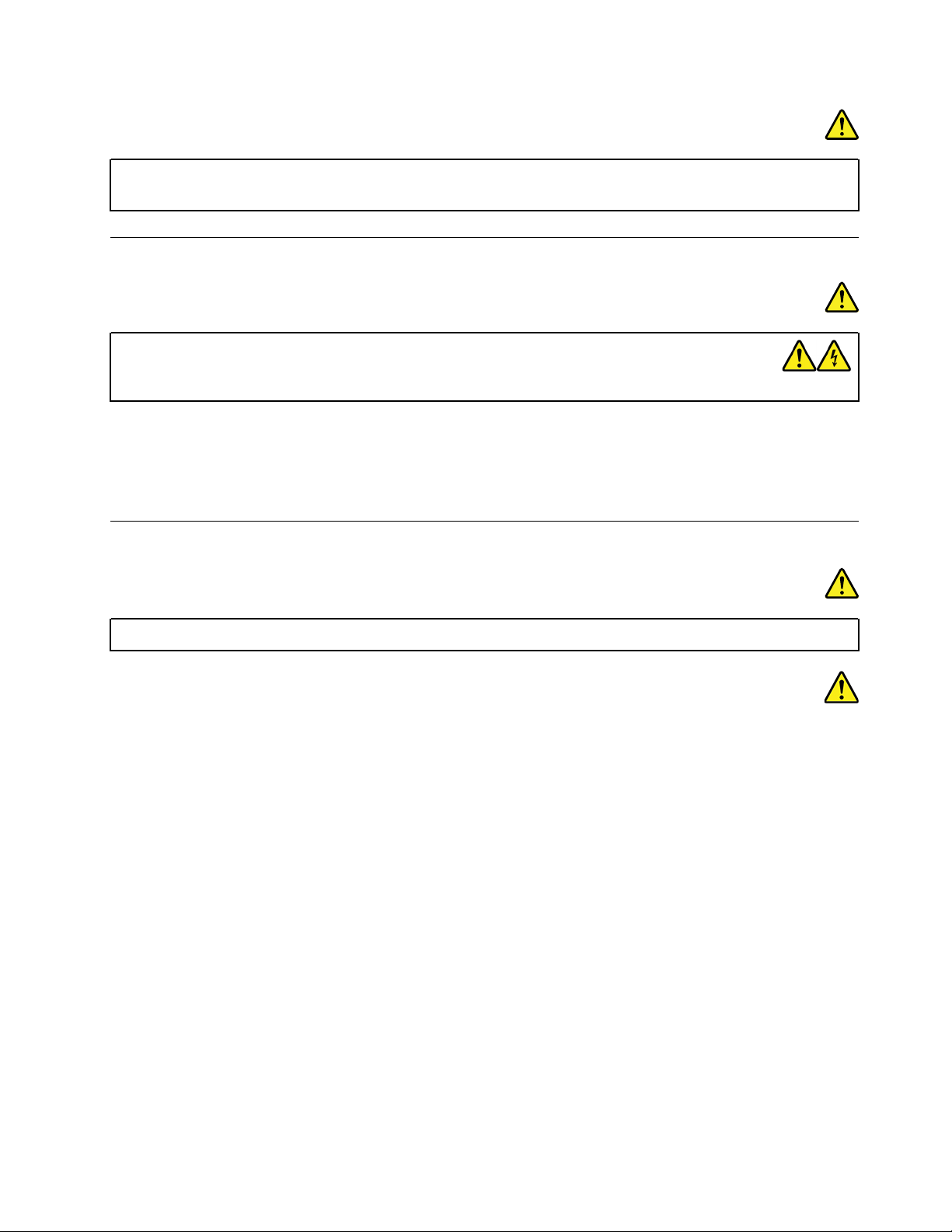
ﺨﻄﺮ
ﺘﺤﺘﻮﻱﺒﻌﺾﻤﻨﺘﺠﺎﺕﺎﻟﻠﻴﺰﺭﻌﻠﻰﺼﻤﺎﻡﻠﻴﺰﺭﺜﻨﺎﺋﻲﻤﻀﻤﻦﻤﻦﺎﻟﻔﺌﺔ3Aﺄﻭ3B.ﻠﺎﺣﻆﻤﺎﻴﻠﻲ:
ﻴﻮﺟﺪﺸﻌﺎﻉﻠﻴﺰﺭﻌﻨﺪﺎﻟﻔﺘﺢ.ﻠﺎﺘﺤﺪﻕﻔﻲﺎﻟﺸﻌﺎﻉﻮﻟﺎﺘﻨﻈﺮﺒﻄﺮﻳﻘﺔﻤﺒﺎﺷﺮﺓﺒﺎﺳﺘﺨﺪﺍﻡﺄﺩﻭﺍﺕﺒﺼﺮﻳﺔﻮﺗﺠﻨﺐﺎﻟﺘﻌﺮﺽﺎﻟﻤﺒﺎﺷﺮﻠﻠﺸﻌﺎﻉ.
ﺒﻴﺎﻥﺨﺎﺹﺒﻤﺴﺘﻮﻳﺎﺕﺎﻟﻄﺎﻗﺔﺎﻟﺨﻄﻴﺮﺓ
ﺨﻄﺮ
ﺎﻓﺼﻞﻜﻞﺄﺳﻠﺎﻙﺎﻟﻄﺎﻗﺔﻌﻦﺎﻟﻤﺂﺧﺬﺎﻟﻜﻬﺮﺑﺎﺋﻴﺔﻘﺒﻞﻨﺰﻉﻐﻄﺎﺀﺎﻟﻜﻤﺒﻴﻮﺗﺮﺄﻭﺄﻱﻘﻄﻌﺔﺘﻢﻮﺿﻊﺎﻟﻤﻠﺼﻖﺄﻋﻠﺎﻩﻌﻠﻴﻬﺎ.
ﻠﺎﺘﻌﻤﻞﻌﻠﻰﺘﻔﻜﻴﻚﺎﻟﻤﻜﻮﻧﺎﺕﺎﻟﺘﻲﺘﻢﻮﺿﻊﺎﻟﻤﻠﺼﻖﺄﻋﻠﺎﻩﻌﻠﻴﻬﺎ.ﻠﺎﺘﻮﺟﺪﻘﻄﻊﻘﺎﺑﻠﺔﻠﻠﺼﻴﺎﻧﺔﺪﺍﺧﻞﻬﺬﻩﺎﻟﻤﻜﻮﻧﺎﺕ.
ﺘﻢﺘﺼﻤﻴﻢﺎﻟﻤﻨﺘﺞﻠﻠﺎﺳﺘﺨﺪﺍﻡﺎﻟﺂﻣﻦ.ﻮﻣﻊﺬﻟﻚ،ﻴﻮﺟﺪﺠﻬﺪﻜﻬﺮﺑﺎﺋﻲﻮﺗﻴﺎﺭﻜﻬﺮﺑﺎﺋﻲﻮﻃﺎﻗﺔﻔﻲﻤﻨﺘﻬﻰﺎﻟﺨﻄﻮﺭﺓﺒﺪﺍﺧﻞﺄﻱﻤﻜﻮﻥﺘﻢﻮﺿﻊﻬﺬﺍﺎﻟﻤﻠﺼﻖﻌﻠﻴﻪ.ﻘﺪ
ﻴﺘﺴﺒﺐﺘﻔﻜﻴﻚﻬﺬﻩﺎﻟﻤﻜﻮﻧﺎﺕﻔﻲﻮﻗﻮﻉﺤﺮﻳﻖﺄﻭﺤﺘﻰﺈﻟﻰﺎﻟﻮﻓﺎﺓ.ﺈﺫﺍﻜﻨﺖﺘﺸﻚﻔﻲﻮﺟﻮﺩﻤﺸﻜﻠﺔﻔﻲﺄﺣﺪﺘﻠﻚﺎﻟﺄﺟﺰﺍﺀ،ﻔﺎﺗﺼﻞﺒﻔﻨﻲﺎﻟﺨﺪﻣﺔ.
ﺎﻟﺈﺷﻌﺎﺭﺎﻟﺨﺎﺹﺒﺒﻄﺎﺭﻳﺔﺎﻟﻠﻴﺜﻴﻮﻡﺎﻟﺨﻠﻮﻳﺔﺎﻟﺪﺍﺋﺮﻳﺔ
ﺨﻄﺮ
ﻴﻤﻜﻦﻤﻮﺍﺟﻬﺔﺨﻄﺮﺎﻟﺎﻧﻔﺠﺎﺭﺎﺫﺍﺘﻢﺎﺳﺘﺒﺪﺍﻝﺎﻟﺒﻄﺎﺭﻳﺔﺒﻄﺮﻳﻘﺔﻐﻴﺮﺼﺤﻴﺤﺔ.
ﻌﻨﺪﺎﺳﺘﺒﺪﺍﻝﺒﻄﺎﺭﻳﺔﺎﻟﻠﻴﺜﻴﻮﻡ،ﺎﺳﺘﺨﺪﻡﺒﻄﺎﺭﻳﺔﻤﻦﻨﻔﺲﺎﻟﻨﻮﻉﺄﻭﺒﻄﺎﺭﻳﺔﻤﻦﻨﻮﻉﻤﺘﻮﺍﻓﻖﺘﻮﺻﻲﺒﻬﺎﺎﻟﺸﺮﻛﺔﺎﻟﻤﺼﻨﻌﺔ.ﺘﺤﺘﻮﻱﺎﻟﺒﻄﺎﺭﻳﺔﻌﻠﻰﻤﺎﺩﺓﺎﻟﻠﻴﺜﻴﻮﻡﻮﻗﺪ
ﺘﻨﻔﺠﺮﺈﺫﺍﺘﻢﺎﺳﺘﺨﺪﺍﻣﻬﺎﺄﻭﺎﻟﺘﻌﺎﻣﻞﻤﻌﻬﺎﺄﻭﺎﻟﺘﺨﻠﺺﻤﻨﻬﺎﺒﻄﺮﻳﻘﺔﻐﻴﺮﺴﻠﻴﻤﺔ.ﻘﺪﻴﺆﺩﻱﺎﺑﺘﻠﺎﻉﺒﻄﺎﺭﻳﺔﺎﻟﻠﻴﺜﻴﻮﻡﺎﻟﺨﻠﻮﻳﺔﺎﻟﺪﺍﺋﺮﻳﺔﺈﻟﻰﺤﺪﻭﺙﺎﺧﺘﻨﺎﻕﺄﻭﻌﺪﺓﺤﺮﻭﻕ
ﺪﺍﺧﻠﻴﺔﺨﻄﻴﺮﺓﻔﻲﻐﻀﻮﻥﺴﺎﻋﺘﻴﻦﻔﻘﻂ،ﻮﻗﺪﻴﺆﺩﻱﺄﻳﻀًﺎﺈﻟﻰﺎﻟﻮﻓﺎﺓ.
ﺎﺣﺘﻔﻆﺒﺎﻟﺒﻄﺎﺭﻳﺎﺕﺒﻌﻴﺪًﺍﻌﻦﻤﺘﻨﺎﻭﻝﺎﻟﺄﻃﻔﺎﻝ.ﺈﺫﺍﺘﻢﺎﺑﺘﻠﺎﻉﺒﻄﺎﺭﻳﺔﺎﻟﻠﻴﺜﻴﻮﻡﺎﻟﺨﻠﻮﻳﺔﺎﻟﺪﺍﺋﺮﻳﺔﺄﻭﻮﺿﻌﻬﺎﻔﻲﻤﻜﺎﻥﻤﺎﺪﺍﺧﻞﺄﻱﺠﺰﺀﻤﻦﺠﺴﺪﻙ،ﻔﺎﺳﺘﻌﻦﺒﺎﻟﺮﻋﺎﻳﺔ
ﺎﻟﻄﺒﻴﺔﻌﻠﻰﺎﻟﻔﻮﺭ.
ﻠﺎﺘﻘﻢﺒﻤﺎﻴﻠﻲ:
•ﺈﻟﻘﺎﺀﺎﻟﺒﻄﺎﺭﻳﺔﺄﻭﻐﻤﺮﻫﺎﻔﻲﺎﻟﻤﺎﺀ
•ﺎﻟﺘﺴﺨﻴﻦﻠﺄﻛﺜﺮﻤﻦ100°ﺪﺭﺟﺔﻤﺌﻮﻳﺔ)212°ﻔﻬﺮﻧﻬﺎﻳﺖ(.
•ﺈﺻﻠﺎﺣﻬﺎﺄﻭﻤﺤﺎﻭﻟﺔﻔﻜﻬﺎ
•ﺘﺮﻛﻬﺎﻔﻲﺒﻴﺌﺔﺬﺍﺕﻀﻐﻂﺠﻮﻱﻤﻨﺨﻔﺾﻠﻠﻐﺎﻳﺔ
•ﺘﺮﻛﻬﺎﻔﻲﺒﻴﺌﺔﺬﺍﺕﺪﺭﺟﺔﺤﺮﺍﺭﺓﻤﺮﺗﻔﻌﺔﻠﻠﻐﺎﻳﺔ
•ﺘﺤﻄﻴﻤﻬﺎﺄﻭﺜﻘﺒﻬﺎﺄﻭﺘﻘﻄﻴﻌﻬﺎﺄﻭﺤﺮﻗﻬﺎ
ﺘﺨﻠﺺﻤﻦﺎﻟﺒﻄﺎﺭﻳﺔﻮﻓﻘًﺎﻠﻠﻘﻮﺍﻧﻴﻦﺄﻭﺎﻟﻠﻮﺍﺋﺢﺎﻟﻤﺤﻠﻴﺔ.
ﺎﻟﻌﺒﺎﺭﺓﺎﻟﺘﺎﻟﻴﺔﺘﻨﻄﺒﻖﻌﻠﻰﺎﻟﻤﺴﺘﺨﺪﻣﻴﻦﻔﻲﻮﻟﺎﻳﺔﻜﺎﻟﻴﻔﻮﺭﻧﻴﺎ،ﺎﻟﻮﻟﺎﻳﺎﺕﺎﻟﻤﺘﺤﺪﺓ.
ﻤﻌﻠﻮﻣﺎﺕﻌﻦﻤﺎﺩﺓﺎﻟﺒﺮﻛﻠﻮﺭﺍﺕﻠﻜﺎﻟﻴﻔﻮﺭﻧﻴﺎ:
© Copyright Lenovo 2021vii
Page 10
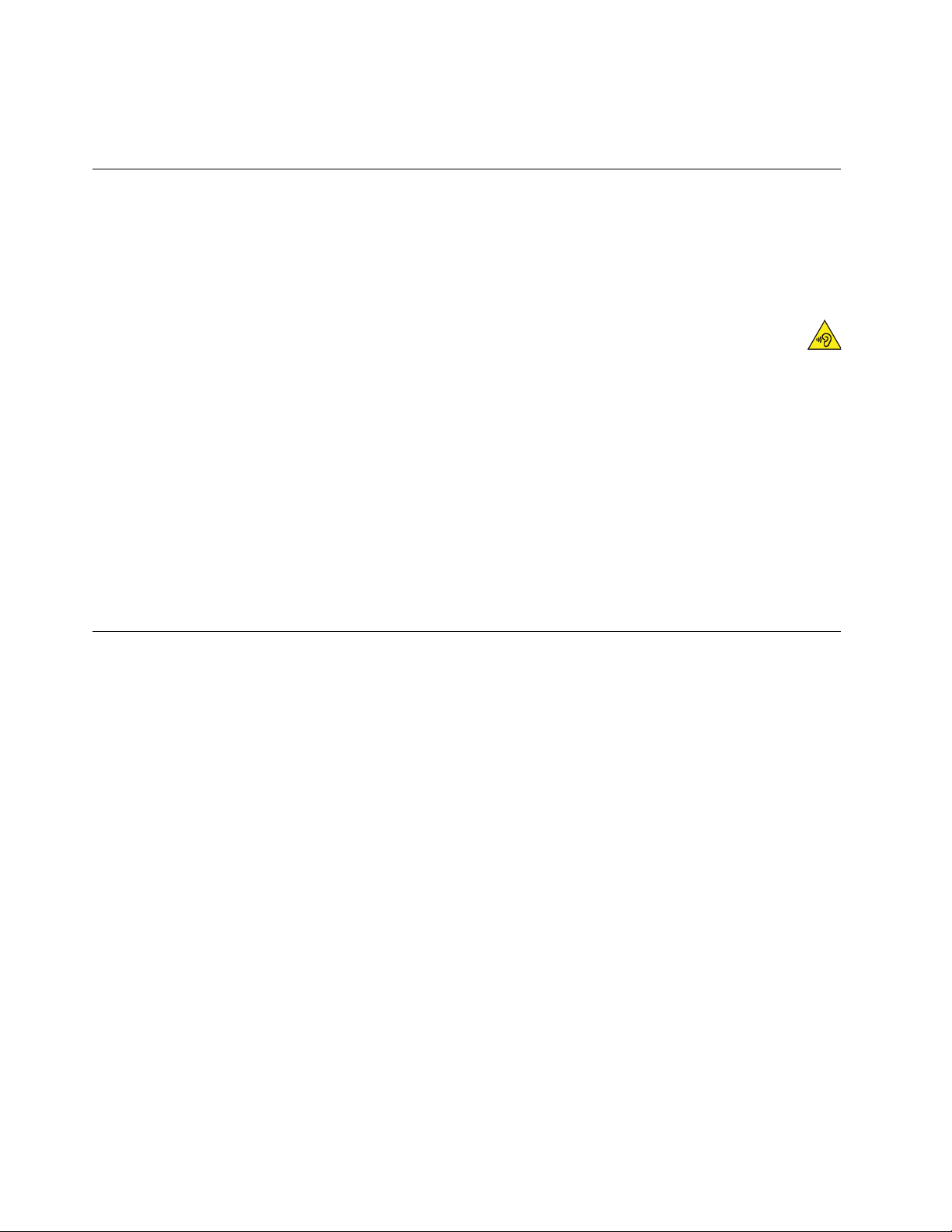
ﺎﻟﻤﻨﺘﺠﺎﺕﺎﻟﺘﻲﺘﺤﺘﻮﻱﻌﻠﻰﺒﻄﺎﺭﻳﺎﺕﺎﻟﻠﻴﺜﻴﻮﻡﺎﻟﺨﻠﻮﻳﺔﺎﻟﺪﺍﺋﺮﻳﺔﺎﻟﺘﻲﻴﺪﺧﻞﻔﻲﺘﺮﻛﻴﺒﻬﺎﺜﺎﻧﻲﺄﻛﺴﻴﺪﺎﻟﻤﻨﺠﻨﻴﺰﻘﺪﺘﺤﺘﻮﻱﻌﻠﻰﻤﺎﺩﺓﺎﻟﺒﺮﻛﻠﻮﺭﺍﺕ.
https://www.dtsc.ca.gov/hazardouswaste/perchlorate/.
ﻤﺎﺩﺓﺎﻟﺒﺮﻛﻠﻮﺭﺍﺕ-ﻘﺪﺘﺤﺘﺎﺝﺈﻟﻰﺄﺳﻠﻮﺏﺨﺎﺹﻠﻠﺘﻌﺎﻣﻞﻤﻌﻬﺎ،ﺮﺍﺟﻊ
ﺎﺳﺘﺨﺪﺍﻡﺴﻤﺎﻋﺎﺕﺎﻟﺄﺫﻥﺄﻭﺴﻤﺎﻋﺎﺕﺎﻟﺮﺃﺱﺄﻭﻤﺠﻤﻮﻋﺔﺴﻤﺎﻋﺎﺕﺎﻟﺮﺃﺱ
•ﺎﺫﺍﻜﺎﻥﺎﻟﻜﻤﺒﻴﻮﺗﺮﻤﺰﻭّﺩًﺍﺒﻤﻮﺻﻞﺴﻤﺎﻋﺎﺕﺮﺃﺱﻮﻣﻮﺻﻞﺨﺮﺝﺎﻟﺼﻮﺕ،ﻔﺎﺳﺘﺨﺪﻡﺪﺍﺋﻤًﺎﻤﻮﺻﻞﺴﻤﺎﻋﺎﺕﺎﻟﺮﺃﺱﻠﺴﻤﺎﻋﺎﺕﺎﻟﺄﺫﻥﺄﻭﺴﻤﺎﻋﺎﺕﺎﻟﺮﺃﺱﺄﻭ
ﻤﺠﻤﻮﻋﺔﺴﻤﺎﻋﺎﺕﺎﻟﺮﺃﺱ.ﻮﻣﻊﺬﻟﻚ،ﻠﺎﻴﺪﻋﻢﻤﻮﺻﻞﺴﻤﺎﻋﺎﺕﺎﻟﺮﺃﺱﻤﻴﻜﺮﻭﻓﻮﻥﻤﺠﻤﻮﻋﺔﺴﻤﺎﻋﺎﺕﺎﻟﺮﺃﺱ.
•ﺈﺫﺍﻜﺎﻥﺎﻟﻜﻤﺒﻴﻮﺗﺮﻤﺰﻭّﺩًﺍﺒﻤﻮﺻﻞﻤﺠﻤﻮﻋﺔﺴﻤﺎﻋﺎﺕﺮﺃﺱﻮﻣﻮﺻﻞﺨﺮﺝﺼﻮﺕ،ﻔﺎﺳﺘﺨﺪﻡﺪﺍﺋﻤًﺎﻤﻮﺻﻞﻤﺠﻤﻮﻋﺔﺴﻤﺎﻋﺎﺕﺎﻟﺮﺃﺱﻠﺴﻤﺎﻋﺎﺕﺎﻟﺄﺫﻥﺄﻭ
ﺴﻤﺎﻋﺎﺕﺎﻟﺮﺃﺱﺄﻭﻤﺠﻤﻮﻋﺔﺴﻤﺎﻋﺎﺕﺮﺃﺱ.
ﺘﺤﺬﻳﺮ:
ﻘﺪﺘﺘﺴﺒﺐﺰﻳﺎﺩﺓﺎﻟﻀﻐﻂﺎﻟﺴﻤﻌﻲﻤﻦﺴﻤﺎﻋﺎﺕﺎﻟﺄﺫﻥﺄﻭﺴﻤﺎﻋﺎﺕﺎﻟﺮﺃﺱﻔﻲﻔﻘﺪﺍﻥﺎﻟﺴﻤﻊ.ﻴﺆﺩﻱﻀﺒﻂﻮﺣﺪﺓﺘﻨﺎﻏﻢﺎﻟﺄﺻﻮﺍﺕﻠﻠﺤﺪﺎﻟﺄﻗﺼﻰﺈﻟﻰﺰﻳﺎﺩﺓﺎﻟﺠﻬﺪ
ﺎﻟﻜﻬﺮﺑﺎﺋﻲﻠﻤﺨﺮﺟﺎﺕﺴﻤﺎﻋﺎﺕﺎﻟﺄﺫﻥﺄﻭﺴﻤﺎﻋﺎﺕﺎﻟﺮﺃﺱﻮﺑﺎﻟﺘﺎﻟﻲﻤﺴﺘﻮﻯﻀﻐﻂﺎﻟﺼﻮﺕ.ﻮﻟﺬﻟﻚ،ﻠﺤﻤﺎﻳﺔﺤﺎﺳﺔﺎﻟﺴﻤﻊﻠﺪﻳﻚ،ﺎﺿﺒﻂﻮﺣﺪﺓﺘﻨﺎﻏﻢﺎﻟﺄﺻﻮﺍﺕ
ﻌﻠﻰﻤﺴﺘﻮﻯﻤﻨﺎﺳﺐ.
ﻘﺪﻴﻤﺜﻞﺎﻟﺎﻓﺮﺍﻁﻔﻲﺎﺳﺘﺨﺪﺍﻡﺴﻤﺎﻋﺎﺕﺎﻟﺮﺃﺱﺄﻭﺴﻤﺎﻋﺎﺕﺎﻟﺄﺫﻥﻠﻔﺘﺮﺓﻄﻮﻳﻠﺔﻮﺑﺪﺭﺟﺔﺼﻮﺕﻤﺮﺗﻔﻌﺔﺨﻄﺮًﺍﻜﺒﻴﺮًﺍﻮﺫﻟﻚﺈﺫﺍﻜﺎﻧﺖﻤﺨﺮﺟﺎﺕﺎﻟﻤﻮﺻﻠﺎﺕﺎﻟﺨﺎﺻﺔ
ﺒﺴﻤﺎﻋﺎﺕﺎﻟﺮﺃﺱﺄﻭﺎﻟﺄﺫﻥﻠﺎﺘﺘﻮﺍﻓﻖﻤﻊﻤﻮﺍﺻﻔﺎﺕEN 50332-2.ﻴﺘﻮﺍﻓﻖﻤﻮﺻﻞﻤﺨﺮﺝﺴﻤﺎﻋﺎﺕﺎﻟﺮﺃﺱﺎﻟﺨﺎﺹﺒﺎﻟﻜﻤﺒﻴﻮﺗﺮﻤﻊﻤﻮﺍﺻﻔﺎﺕﺎﻟﺎﺗﺤﺎﺩﺎﻟﺄﻭﺭﻭﺑﻲ
ﺎﻟﻔﻘﺮﺓﺎﻟﻔﺮﻋﻴﺔ7.ﺘﺤﺪﺩﻬﺬﻩﺎﻟﻤﻮﺍﺻﻔﺎﺕﺎﻟﺤﺪﺎﻟﺄﻗﺼﻰﻠﻔﻮﻟﺖﻤﺨﺮﺝﻨﻄﺎﻕﺎﻟﻤﺪﻯﺎﻟﻮﺍﺳﻊﺎﻟﺨﺎﺹﺒﺎﻟﻜﻤﺒﻴﻮﺗﺮﺒـ150ﻤﻠﻲﻔﻮﻟﺖ.ﻠﻠﻤﺴﺎﻋﺪﺓﻔﻲﺎﻟﺤﻤﺎﻳﺔﻤﻦ
ﺎﻟﺘﻌﺮﺽﻠﻔﻘﺪﺍﻥﺎﻟﺴﻤﻊ،ﺘﺄﻛﺪﻤﻦﺘﻮﺍﻓﻖﺴﻤﺎﻋﺎﺕﺎﻟﺮﺃﺱﺄﻭﺴﻤﺎﻋﺎﺕﺎﻟﺄﺫﻥﺎﻟﺘﻲﺘﺴﺘﺨﺪﻣﻬﺎﻤﻊﺎﻟﻤﻌﻴﺎﺭEN 50332-2)ﻀﻤﻦﺤﺪﻭﺩﺎﻟﻔﻘﺮﺓ7(ﺄﻭﺎﻟﺠﻬﺪ
ﺎﻟﻜﻬﺮﺑﺎﺋﻲﻠﻨﻄﺎﻕﺎﻟﻤﺪﻯﺎﻟﻮﺍﺳﻊﺎﻟﺬﻱﻴﺒﻠﻎ75ﻤﻠﻠﻲﻔﻮﻟﺖ.ﻘﺪﻴﺆﺩﻱﺎﺳﺘﺨﺪﺍﻡﺴﻤﺎﻋﺎﺕﺎﻟﺮﺃﺱﺎﻟﺘﻲﻠﺎﺘﺘﻮﺍﻓﻖﻤﻊEN 50332-2ﺈﻟﻰﺎﺣﺘﻤﺎﻟﻴﺔﺎﻟﺘﻌﺮﺽﻠﻤﺨﺎﻃﺮ
ﻮﺫﻟﻚﻨﺘﻴﺠﺔﻠﺸﺪﺓﺎﻟﺼﻮﺕﺎﻟﺘﻲﺘﺼﺪﺭﻌﻦﺘﻠﻚﺎﻟﺴﻤﺎﻋﺎﺕ.
ﺈﺫﺍﺘﻢﺈﺭﻓﺎﻕﺴﻤﺎﻋﺎﺕﺮﺃﺱﺄﻭﺴﻤﺎﻋﺎﺕﺄﺫﻥﻤﻊﺤﺎﺳﺐLenovoﺎﻟﺨﺎﺹﺒﻚﻜﻤﺠﻤﻮﻋﺔ،ﻔﺈﻥﻤﺠﻤﻮﻋﺔﺴﻤﺎﻋﺎﺕﺎﻟﺮﺃﺱﺄﻭﺎﻟﺄﺫﻥﻮﺍﻟﻜﻤﺒﻴﻮﺗﺮﺘﺘﻮﺍﻓﻖﺒﺎﻟﻔﻌﻞﻤﻊ
ﺘﺤﺪﻳﺪﺍﺕEN 50332-1.ﻮﺇﺫﺍﺘﻢﺎﺳﺘﺨﺪﺍﻡﺴﻤﺎﻋﺎﺕﺮﺃﺱﺄﻭﺴﻤﺎﻋﺎﺕﺄﺫﻥﻤﺨﺘﻠﻔﺔ،ﻔﺘﺄﻛﺪﻤﻦﺘﻮﺍﻓﻘﻬﺎﻤﻊEN 50332-1)ﺎﻟﻔﻘﺮﺓ6.5ﻘﻴﻢﺎﻟﺤﺪﻭﺩ(.ﻘﺪﻴﺆﺩﻱ
ﺎﺳﺘﺨﺪﺍﻡﺴﻤﺎﻋﺎﺕﺎﻟﺮﺃﺱﺎﻟﺘﻲﻠﺎﺘﺘﻮﺍﻓﻖﻤﻊEN 50332-1ﺈﻟﻰﺎﺣﺘﻤﺎﻟﻴﺔﺎﻟﺘﻌﺮﺽﻠﻤﺨﺎﻃﺮﻮﺫﻟﻚﻨﺘﻴﺠﺔﺸﺪﺓﺎﻟﺼﻮﺕﺎﻟﺘﻲﺘﺼﺪﺭﻌﻦﺘﻠﻚﺎﻟﺴﻤﺎﻋﺎﺕ.
ﺎﻟﺘﻨﻈﻴﻒﻮﺍﻟﺼﻴﺎﻧﺔ
ﺤﺎﻓﻆﺪﺍﺋﻤًﺎﻌﻠﻰﻨﻈﺎﻓﺔﺠﻬﺎﺯﺎﻟﻜﻤﺒﻴﻮﺗﺮﻮﻣﻜﺎﻥﺎﻟﻌﻤﻞ.ﺄﻏﻠﻖﺠﻬﺎﺯﺎﻟﻜﻤﺒﻴﻮﺗﺮ،ﺜﻢﺎﻓﺼﻞﺴﻠﻚﺎﻟﻄﺎﻗﺔﻘﺒﻞﺘﻨﻈﻴﻒﺠﻬﺎﺯﺎﻟﻜﻤﺒﻴﻮﺗﺮ.ﻠﺎﺘﻘﻢﺒﺮﺵﺄﻱﺴﺎﺋﻞﻤﺒﺎﺷﺮﺓ
ﻌﻠﻰﺠﻬﺎﺯﺎﻟﻜﻤﺒﻴﻮﺗﺮﺄﻭﺎﺳﺘﺨﺪﺍﻡﺄﻱﻤﻨﻈﻒﻴﺤﺘﻮﻱﻌﻠﻰﻤﻮﺍﺩﻘﺎﺑﻠﺔﻠﻠﺎﺷﺘﻌﺎﻝﻠﺘﻨﻈﻴﻒﺠﻬﺎﺯﺎﻟﻜﻤﺒﻴﻮﺗﺮ.ﻘﻢﺒﺮﺵﻤﻨﻈﻒﻌﻠﻰﻘﻄﻌﺔﻘﻤﺎﺵﻨﺎﻋﻤﺔ،ﺜﻢﺎﻣﺴﺢﺄﺳﻄﺢ
ﺠﻬﺎﺯﺎﻟﻜﻤﺒﻴﻮﺗﺮ.
viiiﻭ
ﺩﻟﻴﻞﻣﺴﺘﺨﺪﻡP920
Page 11
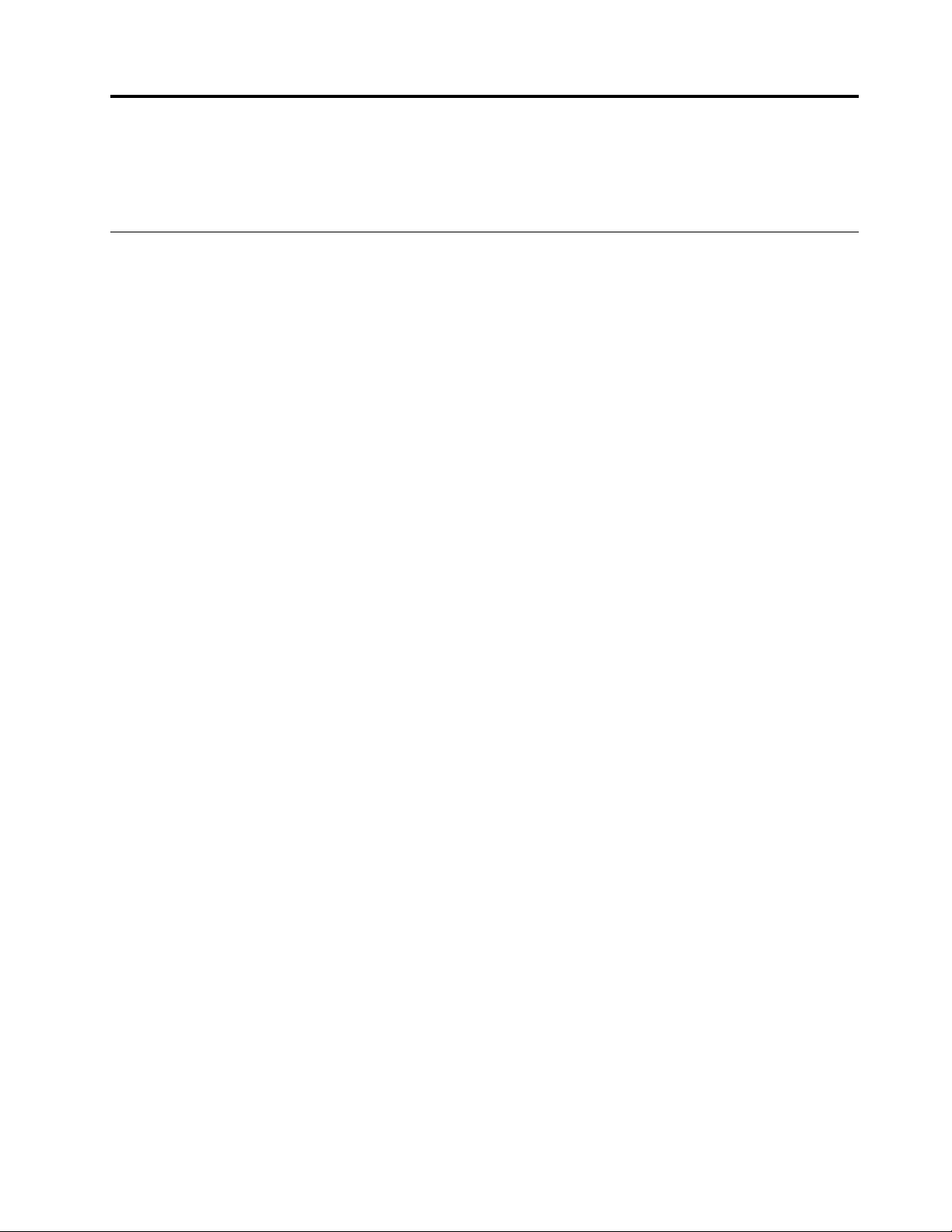
ﺍﻟﻤﻠﺤﻖ١.ﻨﻈﺮﺓﻌﺎﻣﺔﻌﻠﻰﺎﻟﻤﻨﺘﺞ
ﻴﻮﻓﺮﻬﺬﺍﺎﻟﻔﻀﻞﻤﻌﻠﻮﻣﺎﺕﺄﺳﺎﺳﻴﺔﻤﻦﺸﺄﻧﻬﺎﻤﺴﺎﻋﺪﺗﻚﻔﻲﺎﻟﺘﻌّﺮﻑﻌﻠﻰﺎﻟﻜﻤﺒﻴﻮﺗﺮ.
ﻤﻮﺍﻗﻊﺎﻟﺄﺟﻬﺰﺓ
ﻴﻮﻓﺮﻬﺬﺍﺎﻟﻘﺴﻢﻤﻌﻠﻮﻣﺎﺕﺤﻮﻝﻤﻮﺍﻗﻊﺄﺟﻬﺰﺓﺎﻟﻜﻤﺒﻴﻮﺗﺮ.
ﻤﺸﻬﺪﻠﻠﺠﺎﻧﺐﺎﻟﺄﻣﺎﻣﻲ
ﻤﻠﺎﺣﻈﺔ:ﻘﺪﺘﺨﺘﻠﻒﺄﺟﻬﺰﺓﺎﻟﻜﻤﺒﻴﻮﺗﺮﺎﺧﺘﻠﺎﻓًﺎﻄﻔﻴﻔًﺎﻌﻤﺎﻬﻮﻤﻮﺿﺢﻔﻲﺎﻟﺸﻜﻞﺎﻟﺘﻮﺿﻴﺤﻲ.
© Copyright Lenovo 2021١
Page 12
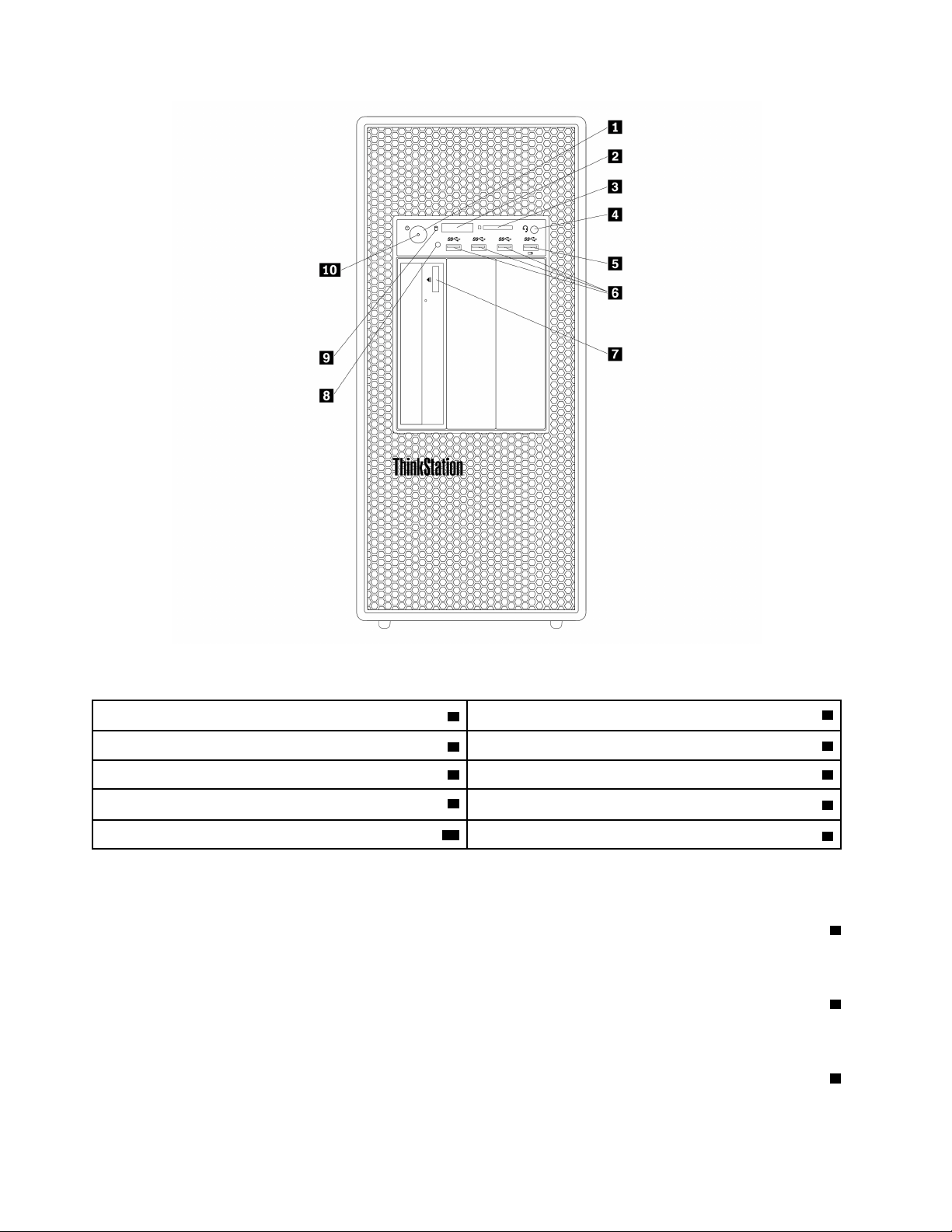
ﺎﻟﺸﻜﻞ١.ﺎﻟﻤﻮﺻﻠﺎﺕﻮﻟﻮﺣﺎﺕﺎﻟﺘﺤﻜﻢﻮﺍﻟﻤﺆﺷﺮﺍﺕﺎﻟﺄﻣﺎﻣﻴﺔ
2ﺸﺎﺷﺔﺘﺸﺨﻴﺺﻤﻦﺄﺭﺑﻌﺔﺄﺭﻗﺎﻡ
4ﻤﻮﺻﻞﺴﻤﺎﻋﺔﺎﻟﺮﺃﺱ
8ﻤﺴﺘﺸﻌﺮﻜﻬﺮﺿﻮﺋﻲ
10ﻤﺆﺷﺮﺎﻟﻄﺎﻗﺔ
ُ
ﺮﺯ(
ﻌﻠﻰﻤﻘﺪﻣﺔﺎﻟﻜﻤﺒﻴﻮﺗﺮ.ﻌﻨﺪﻣﺎﺘﻀﻊﺎﻟﻜﻤﺒﻴﻮﺗﺮﻌﻠﻰﺠﺎﻧﺒﻪ،ﻴﻤﻜﻨﻚﺄﻥﺘﺴﺤﺐﻘﻠﻴﻠﺎًﻠﻮﺣﺔﺎﻟﺸﻌﺎﺭ
®
1ﻤﻔﺘﺎﺡﺎﻟﺘﺸﻐﻴﻞ
3ﻔﺘﺤﺔﺒﻄﺎﻗﺔSD
5ﻤﻮﺻﻞAlways On USB 3.06ﻤﻮﺻﻠﺎﺕ3.0USB)3(
7ﺰﺭﺈﺧﺮﺍﺝ/ﺈﻏﻠﺎﻕﻤﺤﺮﻙﺎﻟﺄﻗﺮﺍﺹﺎﻟﻀﻮﺋﻴﺔ)ﻤﺘﻮﻓﺮﻔﻲﺒﻌﺾﺎﻟﻄ
9ﻤﺆﺷﺮﻨﺸﺎﻁﻤﺤﺮﻙﺄﻗﺮﺍﺹﺎﻟﺘﺨﺰﻳﻦ
ﻤﻠﺎﺣﻈﺔ:ﻴﻤﻜﻦﻀﺒﻂﺎﺗﺠﺎﻩﻠﻮﺣﺔﺸﻌﺎﺭThinkStation
ﻠﻠﺨﺎﺭﺝ،ﻮﺗﺪﻭﻳﺮﻫﺎﺒﻤﻘﺪﺍﺭ90ﺪﺭﺟﺔﺒﺎﺗﺠﺎﻩﻤﻌﺎﻛﺲﻠﺤﺮﻛﺔﻌﻘﺎﺭﺏﺎﻟﺴﺎﻋﺔ،ﺜﻢﺪﻓﻌﻬﺎﻠﻠﺪﺍﺧﻞ.
1ﻤﻔﺘﺎﺡﺎﻟﺘﺸﻐﻴﻞ
ﺎﺿﻐﻂﻌﻠﻰﺰﺭﺎﻟﻄﺎﻗﺔﻠﺘﺸﻐﻴﻞﺎﻟﻜﻤﺒﻴﻮﺗﺮ.ﺈﺫﺍﺘﻮﻗﻒﺎﻟﻜﻤﺒﻴﻮﺗﺮﻌﻦﺎﻟﺎﺳﺘﺠﺎﺑﺔ،ﻔﻴﻤﻜﻨﻚﺈﻳﻘﺎﻑﺘﺸﻐﻴﻠﻪﺒﺎﻟﻀﻐﻂﺒﺎﺳﺘﻤﺮﺍﺭﻌﻠﻰﺰﺭﺎﻟﻄﺎﻗﺔﻠﻤﺪﺓﺄﺭﺑﻊﺜﻮﺍﻥٍﺄﻭﺄﻛﺜﺮ.
2ﺸﺎﺷﺔﺘﺸﺨﻴﺺﻤﻦﺄﺭﺑﻌﺔﺄﺭﻗﺎﻡ
ﺘﻌﺮﺽﺸﺎﺷﺔﺎﻟﺘﺸﺨﻴﺺﻤﻦﺄﺭﺑﻌﺔﺄﺭﻗﺎﻡﻌﻠﻰﻤﻘﺪﻣﺔﺎﻟﻜﻤﺒﻴﻮﺗﺮﻨﺼًﺎﻮﺭﻣﺰﺨﻄﺄﺮﻗﻤﻴًﺎ،ﻮﺫﻟﻚﻌﻨﺪﻣﺎﻴﻜﺸﻒﺎﻟﻜﻤﺒﻴﻮﺗﺮﻌﻦﻮﺟﻮﺩﻤﺸﻜﻠﺔﺄﻭﺨﻄﺄﻤﺎ.
3ﻔﺘﺤﺔﺒﻄﺎﻗﺔSD
ﺮﻛّﺐﺒﻄﺎﻗﺔﺮﻗﻤﻴﺔﺂﻣﻨﺔ(SD)ﻔﻲﺎﻟﻔﺘﺤﺔﻠﺘﻤﻜﻴﻦﺎﻟﻮﺻﻮﻝﺈﻟﻰﺎﻟﺒﻴﺎﻧﺎﺕﺎﻟﻤﻮﺟﻮﺩﺓﻌﻠﻰﺎﻟﺒﻄﺎﻗﺔﻮﻗﺮﺍﺀﺗﻬﺎ.
٢
ﺩﻟﻴﻞﻣﺴﺘﺨﺪﻡP920
Page 13
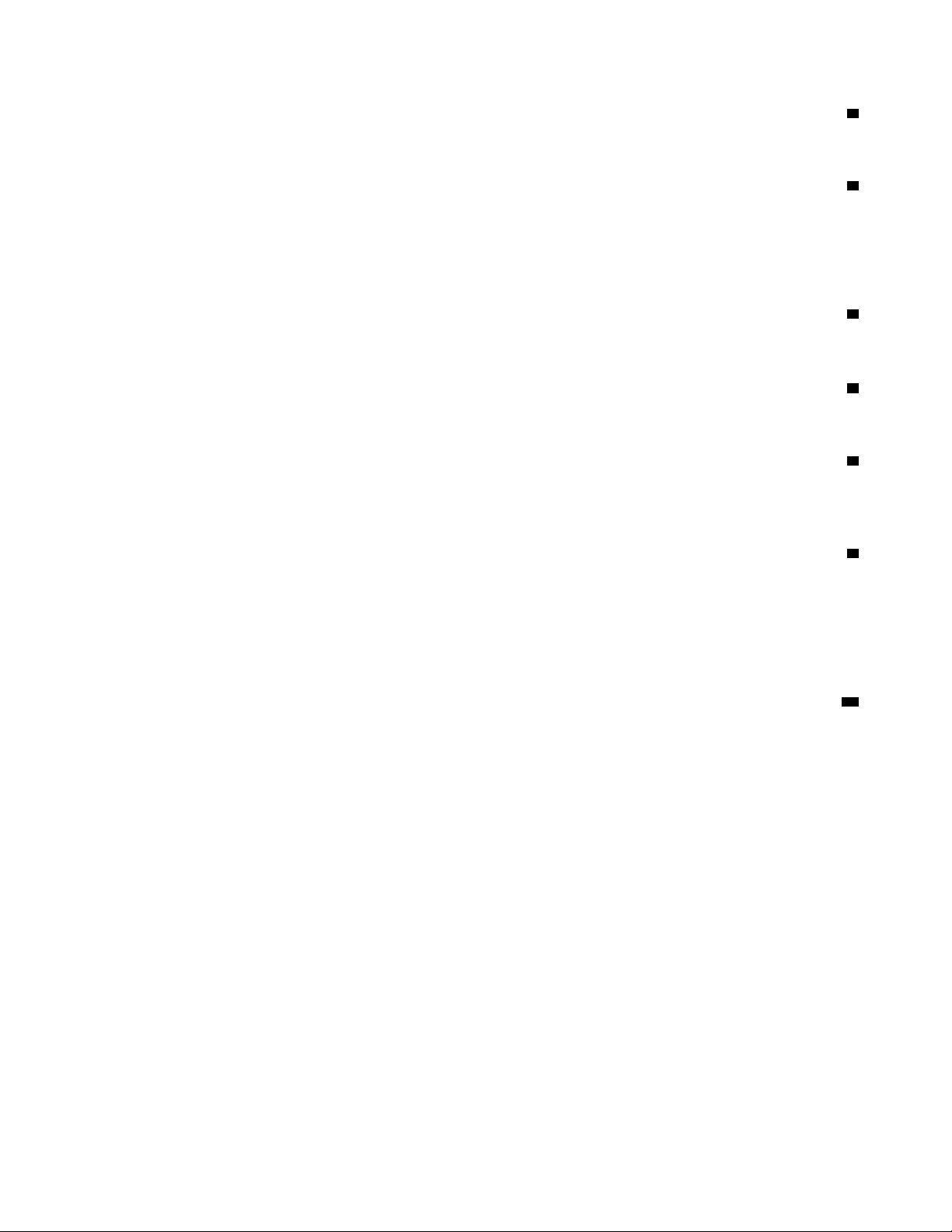
4ﻤﻮﺻﻞﺴﻤﺎﻋﺔﺎﻟﺮﺃﺱ
ﻘﻢﺒﺘﻮﺻﻴﻞﺴﻤﺎﻋﺔﺎﻟﺮﺃﺱﺒﺎﻟﻜﻤﺒﻴﻮﺗﺮﻌﺒﺮﻤﻮﺻﻞﺴﻤﺎﻋﺔﺎﻟﺮﺃﺱ.
5ﻤﻮﺻﻞAlways On USB 3.0
ﺎﺳﺘﺨﺪﻡﻬﺬﺍﺎﻟﻤﻮﺻﻞﻠﺘﻮﺻﻴﻞﺠﻬﺎﺯﻤﺘﻮﺍﻓﻖﻤﻊUSB،ﻜﻠﻮﺣﺔﻤﻔﺎﺗﻴﺢﺄﻭﻤﺎﻭﺱﺄﻭﺠﻬﺎﺯﺘﺨﺰﻳﻦﺄﻭﻄﺎﺑﻌﺔUSB.ﻤﻊﺘﻮﺻﻴﻞﺴﻠﻚﺎﻟﻄﺎﻗﺔ،ﻴﻤﻜﻨﻚﺸﺤﻦﺠﻬﺎﺯ
USBﺎﻟﻤﻮﺻﻮﻝﺤﺘﻰﻌﻨﺪﻣﺎﻴﻜﻮﻥﺎﻟﻜﻤﺒﻴﻮﺗﺮﻤﺘﻮﻗﻔًﺎﻌﻦﺎﻟﺘﺸﻐﻴﻞﺄﻭﻔﻲﻮﺿﻊﺎﻟﺈﺳﺒﺎﺕ.ﻔﻲﺤﺎﻝﻌﺪﻡﺘﻤﻜﻴﻦﻮﻇﻴﻔﺔAlways On USB،ﺎﻓﺘﺢﺒﺮﻧﺎﻣﺞ
Power Managerﻮﻗﻢﺒﺘﻤﻜﻴﻦﺎﻟﻮﻇﻴﻔﺔ.ﻠﻔﺘﺢﺒﺮﻧﺎﻣﺞPower Manager،ﺎﻧﻈﺮ"ﺎﻟﻮﺻﻮﻝﺈﻟﻰﺒﺮﻧﺎﻣﺞﺒﺎﻟﻜﻤﺒﻴﻮﺗﺮ"ﻌﻠﻰﺎﻟﺼﻔﺤﺔ١٦.ﻠﺘﻤﻜﻴﻦﻤﻮﺻﻞ
Always On USB،ﺮﺍﺟﻊﻨﻈﺎﻡﺘﻌﻠﻴﻤﺎﺕﺒﺮﻧﺎﻣﺞPower Manager.
6ﻤﻮﺻﻞUSB 3.0(3)
ﺎﺳﺘﺨﺪﻡﻬﺬﺍﺎﻟﻤﻮﺻﻞﻠﺘﻮﺻﻴﻞﺠﻬﺎﺯﻤﺘﻮﺍﻓﻖﻤﻊUSB،ﻜﻠﻮﺣﺔﻤﻔﺎﺗﻴﺢﺄﻭﻤﺎﻭﺱﺄﻭﺠﻬﺎﺯﺘﺨﺰﻳﻦﺄﻭﻄﺎﺑﻌﺔUSB.
7ﺰﺭﺈﺧﺮﺍﺝ/ﺈﻏﻠﺎﻕﻤﺤﺮﻙﺎﻟﺄﻗﺮﺍﺹﺎﻟﻀﻮﺋﻴﺔ
ﺎﺿﻐﻂﻌﻠﻰﺎﻟﺰﺭﻠﺈﺧﺮﺍﺝﻔﺘﺤﺔﻤﺤﺮﻙﺎﻟﺄﻗﺮﺍﺹﺎﻟﻀﻮﺋﻴﺔﺄﻭﺈﻏﻠﺎﻗﻬﺎ.
8ﻤﺴﺘﺸﻌﺮﻜﻬﺮﺿﻮﺋﻲ
ﻴﺘﻠﻘﻰﻬﺬﺍﺎﻟﻤﺴﺘﺸﻌﺮﺎﻟﻀﻮﺀﺎﻟﻮﺍﻣﺾﺎﻟﺬﻱﺒﺪﺃﻩﺘﻄﺒﻴﻖLenovo PC Diagnosticﺎﻟﻤﺜﺒﺖﻔﻲﺎﻟﻬﺎﺗﻒﺎﻟﺬﻛﻲ.ﺒﻌﺪﺬﻟﻚ،ﻴﻘﻮﻡﺎﻟﻤﺴﺘﺸﻌﺮﺒﺘﺸﻐﻴﻞﺎﻟﻜﻤﺒﻴﻮﺗﺮ
ﻠﻜﻲﻴﺮﺳﻞﻨﻐﻤﺔﺤﺪﺙﺎﻟﺨﻄﺄﺎﻟﺤﺎﻟﻲﺈﻟﻰﺎﻟﻬﺎﺗﻒﺎﻟﺬﻛﻲ.
9ﻤﺆﺷﺮﻨﺸﺎﻁﻤﺤﺮﻙﺄﻗﺮﺍﺹﺎﻟﺘﺨﺰﻳﻦ
ﻴُﻈﻬﺮﻬﺬﺍﺎﻟﻤﺆﺷﺮﺤﺎﻟﺔﻤﺤﺮﻛﺎﺕﺄﻗﺮﺍﺹﺎﻟﺘﺨﺰﻳﻦﺎﻟﺪﺍﺧﻠﻴﺔ)ﻤﺜﻞﻤﺤﺮﻙﺎﻟﺄﻗﺮﺍﺹﺎﻟﺜﺎﺑﺘﺔﺄﻭﻤﺤﺮﻛﺎﺕﺎﻟﺄﻗﺮﺍﺹﺬﺍﺕﺎﻟﺤﺎﻟﺔﺎﻟﺼﻠﺒﺔ(.
ﻘﻴﺪﺎﻟﺘﺸﻐﻴﻞ:ﻤﺤﺮﻛﺎﺕﺄﻗﺮﺍﺹﺎﻟﺘﺨﺰﻳﻦﻨﺸﻄﺔﻮﻋﻤﻠﻴﺔﻨﻘﻞﺎﻟﺒﻴﺎﻧﺎﺕﺠﺎﺭﻳﺔ.
ﻤﺘﻮﻗﻒﻌﻦﺎﻟﺘﺸﻐﻴﻞ)ﻌﻨﺪﺘﺰﻭﻳﺪﺎﻟﻜﻤﺒﻴﻮﺗﺮﺒﺎﻟﻄﺎﻗﺔ(:ﻤﺤﺮﻛﺎﺕﺄﻗﺮﺍﺹﺎﻟﺘﺨﺰﻳﻦﻠﻴﺴﺖﻘﻴﺪﺎﻟﺎﺳﺘﺨﺪﺍﻡﺄﻭﻠﺎﻴﺘﻢﻨﻘﻞﺄﻱﺒﻴﺎﻧﺎﺕ.
10ﻤﺆﺷﺮﺎﻟﻄﺎﻗﺔ
ﻌﻨﺪﻣﺎﻴﻜﻮﻥﻤﺆﺷﺮﺎﻟﻄﺎﻗﺔﻤﻀﺎﺀً،ﻴﻜﻮﻥﺎﻟﻜﻤﺒﻴﻮﺗﺮﻘﻴﺪﺎﻟﺘﺸﻐﻴﻞ.
ﻤﺸﻬﺪﻠﻠﺠﺎﻧﺐﺎﻟﺨﻠﻔﻲ
ﺘﻜﻮﻥﺒﻌﺾﺎﻟﻤﻮﺻﻠﺎﺕﺎﻟﻤﻮﺟﻮﺩﺓﻔﻲﺠﻬﺔﺎﻟﻜﻤﺒﻴﻮﺗﺮﺎﻟﺨﻠﻔﻴﺔﻤﻠﻮﻧﺔﺒﺤﻴﺚﺘﺴﺎﻋﺪﻙﻔﻲﺘﺤﺪﻳﺪﺄﻣﺎﻛﻦﺘﻮﺻﻴﻞﺎﻟﻜﺎﺑﻠﺎﺕﻌﻠﻰﺎﻟﻜﻤﺒﻴﻮﺗﺮ.
ﻤﻠﺎﺣﻈﺔ:ﻘﺪﺘﺨﺘﻠﻒﺄﺟﻬﺰﺓﺎﻟﻜﻤﺒﻴﻮﺗﺮﺎﺧﺘﻠﺎﻓًﺎﻄﻔﻴﻔًﺎﻌﻤﺎﻬﻮﻤﻮﺿﺢﻔﻲﺎﻟﺸﻜﻞﺎﻟﺘﻮﺿﻴﺤﻲ.
ﺍﻟﻤﻠﺤﻖ١.ﻧﻈﺮﺓﻋﺎﻣﺔﻋﻠﻰﺍﻟﻤﻨﺘﺞ٣
Page 14

ﺎﻟﺸﻜﻞ٢.ﺎﻟﻤﻮﺻﻠﺎﺕﺎﻟﺨﻠﻔﻴﺔ
2ﻤﻮﺻﻞﺨﺮﺝﺎﻟﺼﻮﺕ
ُ
ﺮﺯ(
4ﻤﻮﺻﻞﺘﺴﻠﺴﻠﻲ)ﻤﺘﻮﻓﺮﻔﻲﺒﻌﺾﺎﻟﻄ
8ﻤﻨﻄﻘﺔﺒﻄﺎﻗﺔPCIe*
10ﻔﺘﺤﺎﺕﺤﺎﻭﻳﺔﺎﻟﻤﻔﺎﺗﻴﺢ
14ﻤﻨﻄﻘﺔﺒﻄﺎﻗﺔPCIe*
1ﻤﻮﺻﻞﺴﻠﻚﺎﻟﻄﺎﻗﺔ
3ﻤﻮﺻﻞﻤﻴﻜﺮﻭﻓﻮﻥ
5ﻤﻮﺻﻞﻠﻮﺣﺔﺎﻟﻤﻔﺎﺗﻴﺢPS/26ﻤﻮﺻﻠﺎﺕUSB 2.0)2(
7ﻤﻮﺻﻠﺎﺕUSB 3.0(4)
9ﻔﺘﺤﺔﻘﻔﻞﺎﻟﺄﻣﺎﻥ
11ﻤﻮﺻﻠﺎﺕEthernet(2)12ﻤﻮﺻﻞﺎﻟﻤﺎﻭﺱPS/2
13ﻤﻮﺻﻞﺪﺧﻞﺎﻟﺼﻮﺕ
ﻤﻠﺎﺣﻈﺎﺕ:
•*ﻴﻤﻜﻦﺘﺮﻛﻴﺐﺒﻄﺎﻗﺔﺮﺳﻮﻣﺎﺕﻤﻨﻔﺼﻠﺔﺄﻭﻤﺤﻮﻝﺸﺒﻜﺔﻔﻲﻔﺘﺤﺔﺒﻄﺎﻗﺔPeripheral Component Interconnect Express (PCIe)ﺎﻟﻤﻨﺎﺳﺒﺔ.ﺈﺫﺍ
ﺘﻢﺘﺮﻛﻴﺐﻤﺜﻞﻬﺬﻩﺎﻟﺒﻄﺎﻗﺔ،ﻔﺎﺳﺘﺨﺪﻡﺎﻟﻤﻮﺻﻠﺎﺕﻌﻠﻰﺎﻟﺒﻄﺎﻗﺔﺒﺪﻟﺎًﻤﻦﺎﻟﻤﻮﺻﻠﺎﺕﺎﻟﻤﻨﺎﻇﺮﺓﻠﻬﺎﻌﻠﻰﺎﻟﻜﻤﺒﻴﻮﺗﺮﻠﺘﺤﺴﻴﻦﺎﻟﺄﺩﺍﺀ.
•ﺘﺒﻌًﺎﻠﻄﺮﺍﺯﺎﻟﻜﻤﺒﻴﻮﺗﺮﻠﺪﻳﻚ،ﻘﺪﺘﺨﺘﻠﻒﺎﻟﺒﻄﺎﻗﺎﺕﺎﻟﻤﺮﻛّﺒﺔﻤﺴﺒﻘًﺎ.ﻘﺪﻴﺘﻢﺘﺮﻛﻴﺐﺒﻄﺎﻗﺔﺮﺳﻮﻣﺎﺕﻮﺍﺣﺪﺓﺄﻭﺄﻛﺜﺮﻠﺘﻮﻓﻴﺮﺎﻟﻤﻮﺻﻠﺎﺕﺎﻟﺘﺎﻟﻴﺔ:
®
–ﻤﻮﺻﻞDisplayPort
–ﻤﻮﺻﻞﻮﺍﺟﻬﺔﻤﺮﺋﻴﺔﺮﻗﻤﻴﺔ(DVI)
®
–ﻤﻮﺻﻞMini DisplayPort
ﻤﻮﺻﻞDisplayPort
٤
ﺩﻟﻴﻞﻣﺴﺘﺨﺪﻡP920
Page 15
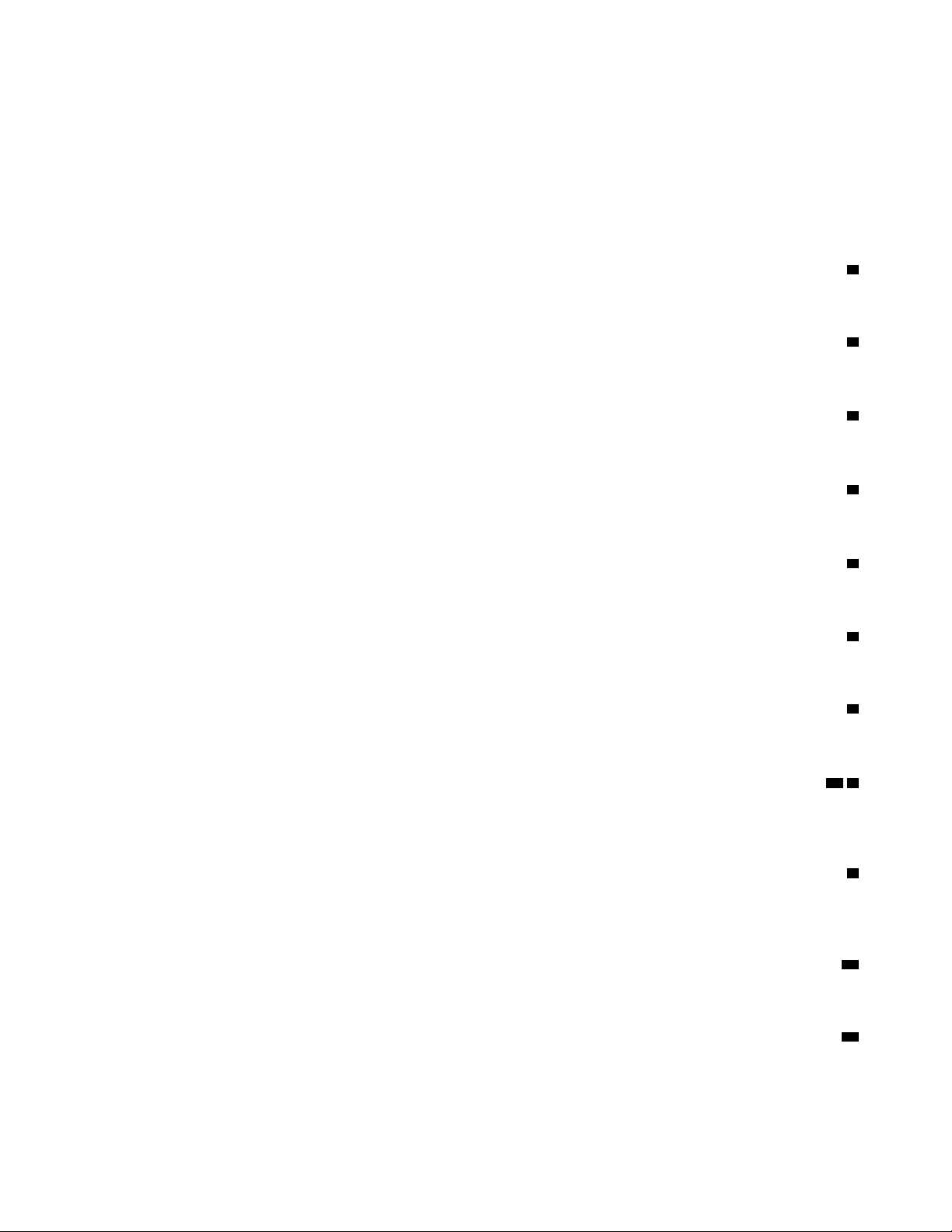
ﺎﺳﺘﺨﺪﻡﻬﺬﺍﺎﻟﻤﻮﺻﻞﻠﺘﻮﺻﻴﻞﺠﻬﺎﺯﻌﺮﺽﻌﺎﻟﻲﺎﻟﺄﺩﺍﺀﺄﻭﺠﻬﺎﺯﻌﺮﺽﻴﻌﻤﻞﺒﺸﻜﻞﻤﺒﺎﺷﺮﺄﻭﺄﺟﻬﺰﺓﺄﺧﺮﻯﻤﺘﻮﺍﻓﻘﺔ.
ﻤﻮﺻﻞﺠﻬﺎﺯﻌﺮﺽDVI
ﺎﺳﺘﺨﺪﻡﻬﺬﺍﺎﻟﻤﻮﺻﻞﻠﺘﻮﺻﻴﻞﺠﻬﺎﺯﻌﺮﺽDVIﺄﻭﺄﺟﻬﺰﺓﺄﺧﺮﻯﻤﺘﻮﺍﻓﻘﺔ.
ﻤﻮﺻﻞMini DisplayPort
ﺎﺳﺘﺨﺪﻡﻬﺬﺍﺎﻟﻤﻮﺻﻞﻠﺘﻮﺻﻴﻞﺠﻬﺎﺯﻌﺮﺽﻌﺎﻟﻲﺎﻟﺄﺩﺍﺀﺄﻭﺠﻬﺎﺯﻌﺮﺽﻴﻌﻤﻞﺒﺸﻜﻞﻤﺒﺎﺷﺮﺄﻭﺄﺟﻬﺰﺓﺄﺧﺮﻯﻤﺘﻮﺍﻓﻘﺔ.ﻤﻮﺻﻞMini DisplayPortﻌﺒﺎﺭﺓ
ﻌﻦﻨﺴﺨﺔﻤﺼﻐﺮﺓﻤﻦﻤﻮﺻﻞDisplayPort.
1ﻤﻮﺻﻞﺴﻠﻚﺎﻟﻄﺎﻗﺔ
ﻘﻢﺒﺘﻮﺻﻴﻞﺴﻠﻚﺎﻟﻄﺎﻗﺔﺒﺠﻬﺎﺯﺎﻟﻜﻤﺒﻴﻮﺗﺮﻠﺈﻣﺪﺍﺩﻩﺒﺎﻟﻄﺎﻗﺔ.
2ﻤﻮﺻﻞﺨﺮﺝﺎﻟﺼﻮﺕ
ﺴﺘﺨﺪﻡﻤﻮﺻﻞﺨﺮﺝﺎﻟﺼﻮﺕﻠﺈﺭﺳﺎﻝﺎﻟﺈﺷﺎﺭﺍﺕﺎﻟﺼﻮﺗﻴﺔﻤﻦﺎﻟﻜﻤﺒﻴﻮﺗﺮﺈﻟﻰﺎﻟﺄﺟﻬﺰﺓﺎﻟﺨﺎﺭﺟﻴﺔ،ﻤﺜﻞﺴﻤﺎﻋﺎﺕﺎﻟﺮﺃﺱ.
3ﻤﻮﺻﻞﻤﻴﻜﺮﻭﻓﻮﻥ
ﺎﺳﺘﺨﺪﻡﻬﺬﺍﺎﻟﻤﻮﺻﻞﻔﻲﺘﻮﺻﻴﻞﻤﻴﻜﺮﻭﻓﻮﻥﺈﻟﻰﺠﻬﺎﺯﺎﻟﻜﻤﺒﻴﻮﺗﺮﻌﻨﺪﻣﺎﺘﺮﻏﺐﻔﻲﺘﺴﺠﻴﻞﺎﻟﺼﻮﺕﺄﻭﺈﺫﺍﻜﻨﺖﺘﺴﺘﺨﺪﻡﺒﺮﻧﺎﻣﺞﻤﻦﺒﺮﺍﻣﺞﺎﻟﺘﻌﺮﻑﻌﻠﻰﺎﻟﻜﻠﺎﻡ.
ُ
ﺮﺯ(
4ﻤﻮﺻﻞﺘﺴﻠﺴﻠﻲ)ﻤﺘﻮﻓﺮﻔﻲﺒﻌﺾﺎﻟﻄ
ﻘﻢﺒﺘﻮﺻﻴﻞﻤﻮﺩﻡﺨﺎﺭﺟﻲﺄﻭﻄﺎﺑﻌﺔﺘﺴﻠﺴﻠﻴﺔﺄﻭﺄﺟﻬﺰﺓﺄﺧﺮﻯﺘﺴﺘﺨﺪﻡﻤﻮﺻﻠﺎًﺘﺴﻠﺴﻠﻴًﺎﺬﺍ9ﺄﻃﺮﺍﻑﺘﻮﺻﻴﻞﺒﺎﻟﻤﻮﺻﻞﺎﻟﺘﺴﻠﺴﻠﻲ.
5ﻤﻮﺻﻞﻠﻮﺣﺔﺎﻟﻤﻔﺎﺗﻴﺢPS/2
ﺎﺳﺘﺨﺪﻡﻬﺬﺍﺎﻟﻤﻮﺻﻞﻠﺘﻮﺻﻴﻞﻠﻮﺣﺔﻤﻔﺎﺗﻴﺢPersonal System/2 (PS/2).
6ﻤﻮﺻﻠﺎﺕUSB 2.0)2(
ﺎﺳﺘﺨﺪﻡﻬﺬﺍﺎﻟﻤﻮﺻﻞﻠﺘﻮﺻﻴﻞﺠﻬﺎﺯﻤﺘﻮﺍﻓﻖﻤﻊUSB،ﻜﻠﻮﺣﺔﻤﻔﺎﺗﻴﺢﺄﻭﻤﺎﻭﺱﺄﻭﺠﻬﺎﺯﺘﺨﺰﻳﻦﺄﻭﻄﺎﺑﻌﺔUSB.
7ﻤﻮﺻﻠﺎﺕUSB 3.0(4)
ﺎﺳﺘﺨﺪﻡﻬﺬﺍﺎﻟﻤﻮﺻﻞﻠﺘﻮﺻﻴﻞﺠﻬﺎﺯﻤﺘﻮﺍﻓﻖﻤﻊUSB،ﻜﻠﻮﺣﺔﻤﻔﺎﺗﻴﺢﺄﻭﻤﺎﻭﺱﺄﻭﺠﻬﺎﺯﺘﺨﺰﻳﻦﺄﻭﻄﺎﺑﻌﺔUSB.
814ﻤﻨﻄﻘﺔﺒﻄﺎﻗﺔPCIe
ﻠﺈﺩﺧﺎﻝﺎﻟﻤﺰﻳﺪﻤﻦﺎﻟﺘﺤﺴﻴﻨﺎﺕﻌﻠﻰﺄﺩﺍﺀﺎﻟﻜﻤﺒﻴﻮﺗﺮ،ﻴﻤﻜﻨﻚﺘﺮﻛﻴﺐﺒﻄﺎﻗﺎﺕPCIeﻔﻲﻬﺬﻩﺎﻟﻤﻨﻄﻘﺔ.ﺘﺒﻌًﺎﻠﻄﺮﺍﺯﺎﻟﻜﻤﺒﻴﻮﺗﺮﻠﺪﻳﻚ،ﻘﺪﺘﺨﺘﻠﻒﺎﻟﺒﻄﺎﻗﺎﺕﺎﻟﻤﺮﻛّﺒﺔ
ﻤﺴﺒﻘًﺎ.
9ﻔﺘﺤﺔﻘﻔﻞﺎﻟﺄﻣﺎﻥ
ﻘﻢﺒﺘﻮﺻﻴﻞﻘﻔﻞﻜﺎﺑﻞﺒﺄﺳﻠﻮﺏKensingtonﺒﻔﺘﺤﺔﻘﻔﻞﺎﻟﺄﻣﺎﻥﻠﺤﻤﺎﻳﺔﺎﻟﻜﻤﺒﻴﻮﺗﺮ.ﻠﻤﺰﻳﺪﻤﻦﺎﻟﻤﻌﻠﻮﻣﺎﺕ،ﺎﻧﻈﺮ"ﺘﻮﺻﻴﻞﻘﻔﻞﺎﻟﻜﺎﺑﻞﺒﺄﺳﻠﻮﺏKensington"
ﻌﻠﻰﺎﻟﺼﻔﺤﺔ٣٠.
10ﻔﺘﺤﺎﺕﺤﺎﻭﻳﺔﺎﻟﻤﻔﺎﺗﻴﺢ
ﺮﻛّﺐﺤﺎﻣﻞﺎﻟﻤﻔﺎﺗﻴﺢﺎﻟﺬﻱﻴﺄﺗﻲﻤﻊﻤﻔﺘﺎﺡﻘﻔﻞﻐﻄﺎﺀﺎﻟﻜﻤﺒﻴﻮﺗﺮﺒﻔﺘﺤﺎﺕﺤﺎﻭﻳﺔﺎﻟﻤﻔﺎﺗﻴﺢ.
11ﻤﻮﺻﻠﺎﺕEthernet(2)
ﻘﻢﺒﺘﻮﺻﻴﻞﻜﺎﺑﻞEthernetﻠﺸﺒﻜﺔﺎﺗﺼﺎﻟﺎﺕﻤﺤﻠﻴﺔ(LAN).
ﻤﻠﺎﺣﻈﺔ:ﻠﺘﺸﻐﻴﻞﺎﻟﻜﻤﺒﻴﻮﺗﺮﻔﻲﺤﺪﻭﺩﻤﻌﺎﻳﻴﺮﻤﻔﻮﺿﻴﺔﺎﻟﺎﺗﺼﺎﻟﺎﺕﺎﻟﻔﻴﺪﺭﺍﻟﻴﺔ(FCC)ﺎﻟﻔﺌﺔB،ﺎﺳﺘﺨﺪﻡﻜﺎﺑﻞEthernetﻤﻦﺎﻟﻔﺌﺔ5.
ﺍﻟﻤﻠﺤﻖ١.ﻧﻈﺮﺓﻋﺎﻣﺔﻋﻠﻰﺍﻟﻤﻨﺘﺞ٥
Page 16
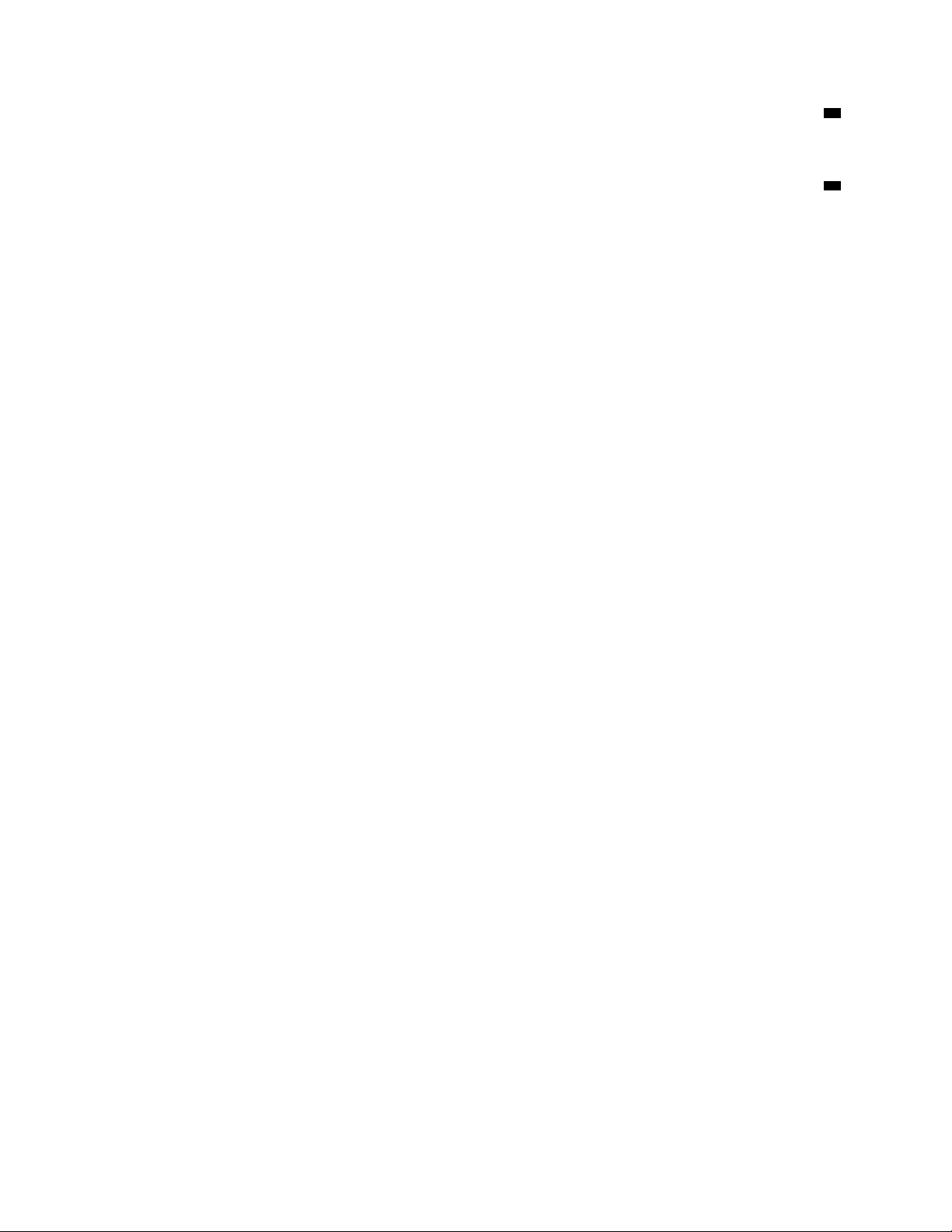
12ﻤﻮﺻﻞﺎﻟﻤﺎﻭﺱPS/2
ﺎﺳﺘﺨﺪﻡﻬﺬﺍﺎﻟﻤﻮﺻﻞﻠﺘﻮﺻﻴﻞﻤﺎﻭﺱPS/2ﺄﻭﻜﺮﺓﺘﺘﺒﻊﺄﻭﺄﺟﻬﺰﺓﺘﺄﺷﻴﺮﺄﺧﺮﻯ.
13ﻤﻮﺻﻞﺪﺧﻞﺎﻟﺼﻮﺕ
ﻴُﺴﺘﺨﺪﻡﻤﻮﺻﻞﺪﺧﻞﺎﻟﺼﻮﺕﻠﺎﺳﺘﻘﺒﺎﻝﺎﻟﺈﺷﺎﺭﺍﺕﺎﻟﺼﻮﺗﻴﺔﻤﻦﺠﻬﺎﺯﺼﻮﺕﺨﺎﺭﺟﻲ،ﻤﺜﻞﻨﻈﺎﻡﺎﻟﺎﺳﺘﻴﺮﻳﻮ.ﻌﻨﺪﺘﻮﺻﻴﻞﺠﻬﺎﺯﺼﻮﺕﺨﺎﺭﺟﻲ،ﻴﻨﺸﺄﺎﺗﺼﺎﻝ
ﻜﺎﺑﻞﺒﻴﻦﻤﻮﺻﻞﺨﺮﺝﺎﻟﺼﻮﺕﻔﻲﺎﻟﺠﻬﺎﺯﻮﻣﻮﺻﻞﺪﺧﻞﺎﻟﺼﻮﺕﻔﻲﺎﻟﻜﻤﺒﻴﻮﺗﺮ.
٦
ﺩﻟﻴﻞﻣﺴﺘﺨﺪﻡP920
Page 17
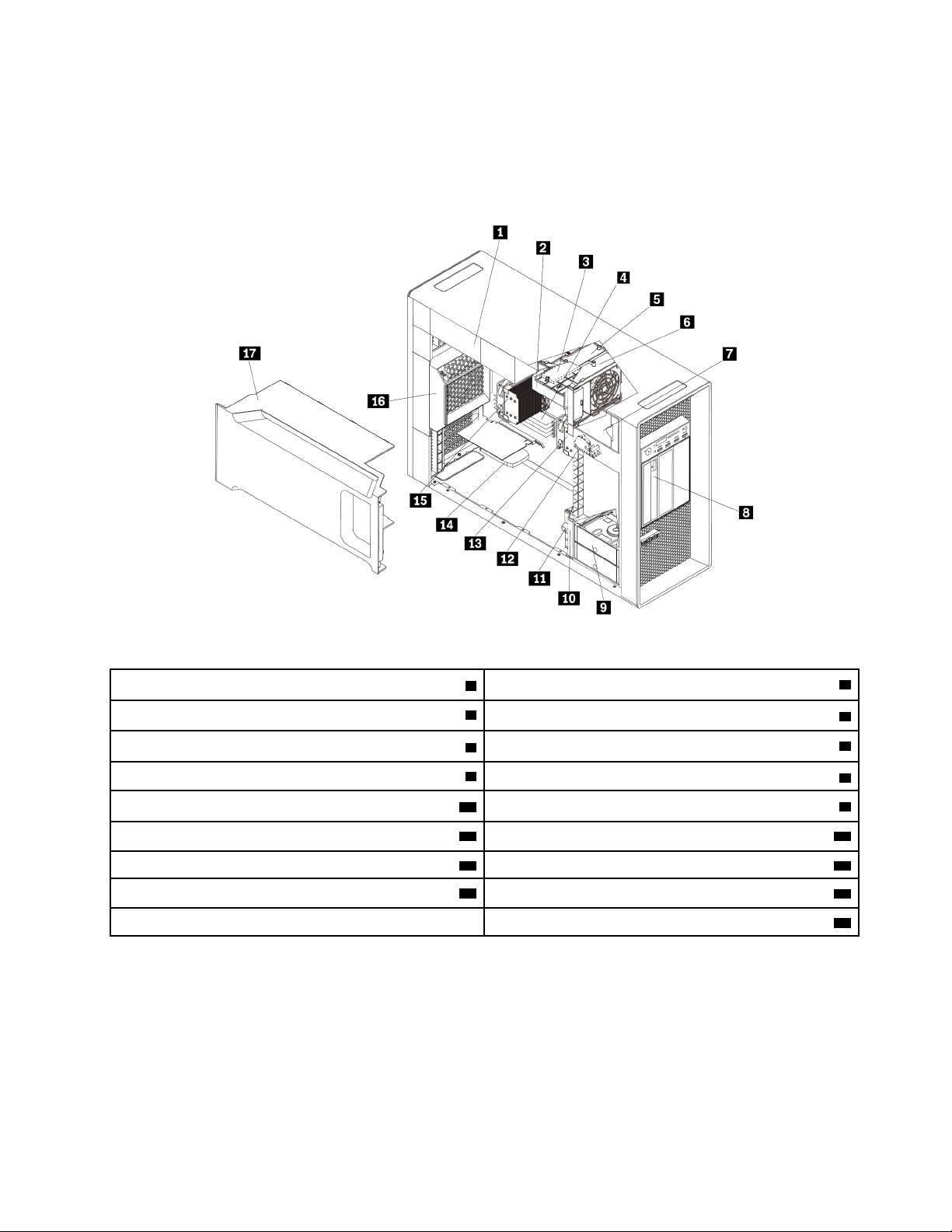
ﻤﻜﻮﻧﺎﺕﺎﻟﻜﻤﺒﻴﻮﺗﺮ
ﻤﻠﺎﺣﻈﺎﺕ:
•ﺘﺒﻌًﺎﻠﻠﻄﺮﺍﺯﺎﻟﺬﻱﺘﺴﺘﺨﺪﻣﻪ،ﻘﺪﻴﺨﺘﻠﻒﺎﻟﻜﻤﺒﻴﻮﺗﺮﺎﻟﺨﺎﺹﺒﻚﺎﺧﺘﻠﺎﻓًﺎﻄﻔﻴﻔًﺎﻌﻤﺎﻬﻮﻤﺒﻴﻦﺒﺎﻟﺮﺳﻢﺎﻟﺘﻮﺿﻴﺤﻲ.
•ﻠﺈﺯﺍﻟﺔﻐﻄﺎﺀﺎﻟﻜﻤﺒﻴﻮﺗﺮ،ﺮﺍﺟﻊ"ﺈﻋﺪﺍﺩﺎﻟﻜﻤﺒﻴﻮﺗﺮﻮﻧﺰﻉﻐﻄﺎﺀﺎﻟﻜﻤﺒﻴﻮﺗﺮ"ﻌﻠﻰﺎﻟﺼﻔﺤﺔ٥٧.
ﺎﻟﺸﻜﻞ٣.ﺄﻣﺎﻛﻦﺎﻟﻤﻜﻮﻧﺎﺕ
2ﺤﺎﻣﻞﻤﺤﺮﻙﺎﻟﺄﻗﺮﺍﺹﺬﻱﺎﻟﺤﺎﻟﺔﺎﻟﺼﻠﺒﺔM.2
4ﻮﺣﺪﺍﺕﺎﻟﺬﺍﻛﺮﺓ*
6ﻤﺠﻤﻮﻋﺔﺎﻟﻤﺮﺍﻭﺡﺎﻟﺄﻣﺎﻣﻴﺔ
8ﻔﺘﺤﺎﺕﻤﺮﻧﺔ*
14ﺒﻄﺎﻗﺔPCIe*
16ﻤﺠﻤﻮﻋﺔﺎﻟﻤﺮﻭﺣﺔﺎﻟﺨﻠﻔﻴﺔ
ُ
ﺮﺯ(
1ﻮﺣﺪﺓﺘﻐﺬﻳﺔﺎﻟﺘﻴﺎﺭﺎﻟﻜﻬﺮﺑﺎﺋﻲ
3ﻤﺤﺮﻙﺄﻗﺮﺍﺹﺬﻭﺤﺎﻟﺔﺼﻠﺒﺔM.2)ﻤﺘﻮﻓﺮﻔﻲﺒﻌﺾﺎﻟﻄ
5ﺎﻟﺤﺎﻣﻞﺎﻟﻤﺘﻌﺪﺩﺎﻟﻮﻇﺎﺋﻒﻔﻲﺎﻟﻤﻮﺿﻊﺎﻟﻌﻠﻮﻱ
7ﻤﺤﺮﻛﺎﺕﺄﻗﺮﺍﺹﺎﻟﺘﺨﺰﻳﻦﺄﻭﻐﻄﺎﺀﻔﺘﺤﺔﻤﺤﺮﻙﺄﻗﺮﺍﺹﺎﻟﺘﺨﺰﻳﻦ*
9ﻤﺤﺮﻛﺎﺕﺄﻗﺮﺍﺹﺎﻟﺘﺨﺰﻳﻦ*10ﻤﺠﻤﻮﻋﺔﺎﻟﻤﺮﺍﻭﺡﺎﻟﺄﻣﺎﻣﻴﺔ
11ﺎﻟﺤﺎﻣﻞﺎﻟﻤﺘﻌﺪﺩﺎﻟﻮﻇﺎﺋﻒﻔﻲﺎﻟﻤﻮﺿﻊﺎﻟﺴﻔﻠﻲ12ﻤﻔﺘﺎﺡﻮﺟﻮﺩﺎﻟﻐﻄﺎﺀ)ﻤﻔﺘﺎﺡﺎﻟﺘﺪﺧﻞ(
13ﻤﻤﺘﺺﺎﻟﺤﺮﺍﺭﺓﻮﻣﺠﻤﻮﻋﺔﺎﻟﻤﺮﻭﺣﺔ1
15ﻤﻤﺘﺺﺎﻟﺤﺮﺍﺭﺓﻮﻣﺠﻤﻮﻋﺔﺎﻟﻤﺮﻭﺣﺔ2)ﻤﺘﻮﻓﺮﺓﻔﻲﺒﻌﺾﺎﻟﻄﺮﺯ(
17ﻤﻌﺘﺮﺿﺔﻬﻮﺍﺀﺎﻟﺘﺒﺮﻳﺪﺎﻟﻤﺒﺎﺷﺮ
*ﻴﺨﺘﻠﻒﺎﻟﺘﻜﻮﻳﻦﺒﺎﺧﺘﻠﺎﻑﻄُﺮﺯﺎﻟﻜﻤﺒﻴﻮﺗﺮ.
ﺍﻟﻤﻠﺤﻖ١.ﻧﻈﺮﺓﻋﺎﻣﺔﻋﻠﻰﺍﻟﻤﻨﺘﺞ٧
Page 18
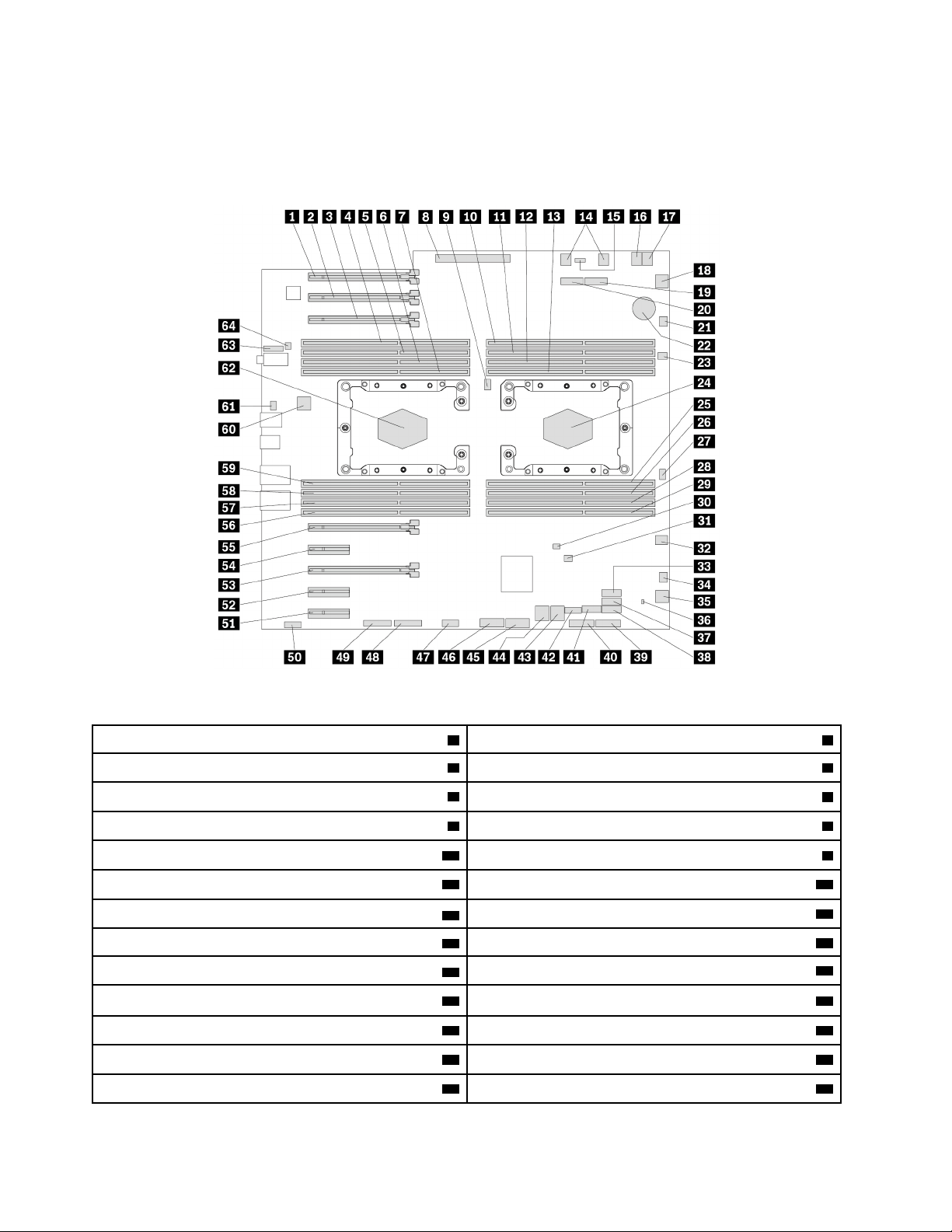
ﺎﻟﺄﺟﺰﺍﺀﻌﻠﻰﻠﻮﺣﺔﺎﻟﻨﻈﺎﻡ
ﻴﺒﻴﻦﺎﻟﺸﻜﻞﺎﻟﺘﻮﺿﻴﺤﻲﺎﻟﺘﺎﻟﻲﺄﻣﺎﻛﻦﺎﻟﺄﺟﺰﺍﺀﺒﻠﻮﺣﺔﺎﻟﻨﻈﺎﻡ.
ﻤﻠﺎﺣﻈﺔ:ﻘﺪﺘﺨﺘﻠﻒﻠﻮﺣﺔﺎﻟﻨﻈﺎﻡﺎﺧﺘﻠﺎﻓًﺎﻄﻔﻴﻔًﺎﻌﻤﺎﻬﻮﻤﻮﺿﺢﻔﻲﺎﻟﺸﻜﻞﺎﻟﺘﻮﺿﻴﺤﻲ.
ﺎﻟﺸﻜﻞ٤.ﺎﻟﺄﺟﺰﺍﺀﻌﻠﻰﻠﻮﺣﺔﺎﻟﻨﻈﺎﻡ
1ﻔﺘﺤﺔ6ﻠﺒﻄﺎﻗﺔPCIe 3.0 x162ﻔﺘﺤﺔ7ﻠﺒﻄﺎﻗﺔPCIe 3.0 x16
4ﻔﺘﺤﺔﺎﻟﺬﺍﻛﺮﺓ2ﻠﻠﻤﻌﺎﻟﺞﺎﻟﺪﻗﻴﻖ2
14ﻤﻮﺻﻠﺎﺕﻤﺮﻭﺣﺔﻤﺤﺮﻙﺎﻟﺄﻗﺮﺍﺹﺎﻟﻀﻮﺋﻴﺔ
16ﻤﻮﺻﻞﻄﺎﻗﺔﺬﻭ4ﺴﻨﻮﻥ
18ﻤﻮﺻﻞﻤﺠﻤﻮﻋﺔﺎﻟﻤﺮﻭﺣﺔﺎﻟﺄﻣﺎﻣﻴﺔ
22ﺒﻄﺎﺭﻳﺔﺨﻠﻮﻳﺔﺪﺍﺋﺮﻳﺔ
3ﻔﺘﺤﺔ8ﻠﺒﻄﺎﻗﺔPCIe 3.0 x16
5ﻔﺘﺤﺔﺎﻟﺬﺍﻛﺮﺓ6ﻠﻠﻤﻌﺎﻟﺞﺎﻟﺪﻗﻴﻖ26ﻔﺘﺤﺔﺎﻟﺬﺍﻛﺮﺓ4ﻠﻠﻤﻌﺎﻟﺞﺎﻟﺪﻗﻴﻖ2
7ﻔﺘﺤﺔﺎﻟﺬﺍﻛﺮﺓ8ﻠﻠﻤﻌﺎﻟﺞﺎﻟﺪﻗﻴﻖ28ﻤﻮﺻﻞﻮﺣﺪﺓﺘﻐﺬﻳﺔﺎﻟﺘﻴﺎﺭﺎﻟﻜﻬﺮﺑﺎﺋﻲ
9ﻤﻮﺻﻞﻤﺮﻭﺣﺔﺎﻟﻤﺸﻐﻞﺎﻟﺪﻗﻴﻖ210ﻔﺘﺤﺔﺎﻟﺬﺍﻛﺮﺓ1ﻠﻠﻤﻌﺎﻟﺞﺎﻟﺪﻗﻴﻖ1
11ﻔﺘﺤﺔﺎﻟﺬﺍﻛﺮﺓ5ﻠﻠﻤﻌﺎﻟﺞﺎﻟﺪﻗﻴﻖ112ﻔﺘﺤﺔﺎﻟﺬﺍﻛﺮﺓ3ﻠﻠﻤﻌﺎﻟﺞﺎﻟﺪﻗﻴﻖ1
13ﻔﺘﺤﺔﺎﻟﺬﺍﻛﺮﺓ7ﻠﻠﻤﻌﺎﻟﺞﺎﻟﺪﻗﻴﻖ1
15ﻤﻮﺻﻞVROC
17ﻤﻮﺻﻞﻄﺎﻗﺔﺬﻭ4ﺴﻨﻮﻥ
19ﺎﻟﻔﺘﺤﺔ2ﻠﻤﺤﺮﻙﺎﻟﺄﻗﺮﺍﺹﺬﻱﺎﻟﺤﺎﻟﺔﺎﻟﺼﻠﺒﺔM.220ﺎﻟﻔﺘﺤﺔ1ﻠﻤﺤﺮﻙﺎﻟﺄﻗﺮﺍﺹﺬﻱﺎﻟﺤﺎﻟﺔﺎﻟﺼﻠﺒﺔM.2
21ﻤﻮﺻﻞﻤﺠﻤﻮﻋﺔBlind-connect (BCA)2
23ﻤﻮﺻﻞﻤﺴﺘﺸﻌﺮﺤﺮﺍﺭﻱ24ﻤﻘﺒﺲﺎﻟﻤﺸﻐﻞﺎﻟﺪﻗﻴﻖ1
25ﻔﺘﺤﺔﺎﻟﺬﺍﻛﺮﺓ8ﻠﻠﻤﻌﺎﻟﺞﺎﻟﺪﻗﻴﻖ126ﻔﺘﺤﺔﺎﻟﺬﺍﻛﺮﺓ4ﻠﻠﻤﻌﺎﻟﺞﺎﻟﺪﻗﻴﻖ1
٨ﺩﻟﻴﻞﻣﺴﺘﺨﺪﻡP920
Page 19
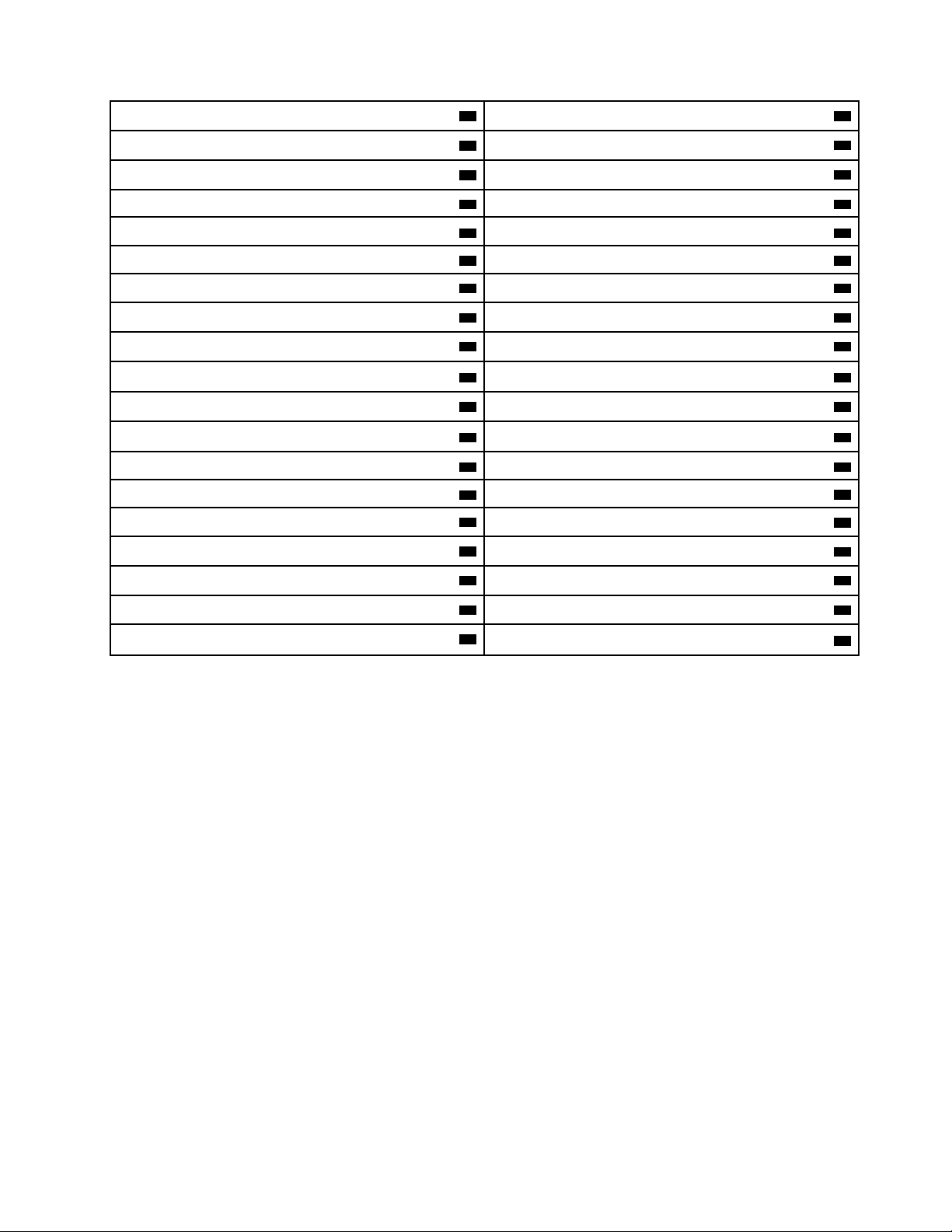
27ﻤﻮﺻﻞﻤﺮﻭﺣﺔﺎﻟﻤﻌﺎﻟﺞﺎﻟﺪﻗﻴﻖ128ﻔﺘﺤﺔﺎﻟﺬﺍﻛﺮﺓ6ﻠﻠﻤﻌﺎﻟﺞﺎﻟﺪﻗﻴﻖ1
30ﻤﻮﺻﻞﻤﻔﺘﺎﺡﻮﺟﻮﺩﺎﻟﻐﻄﺎﺀ)ﻤﻮﺻﻞﻤﻔﺘﺎﺡﺎﻟﺈﺩﺧﺎﻝ(
32ﻤﻮﺻﻞﻄﺎﻗﺔﺬﻭ4ﺴﻨﻮﻥ
40ﻤﻮﺻﻞUSB 3.0ﺈﺿﺎﻓﻲ
56ﻔﺘﺤﺔﺎﻟﺬﺍﻛﺮﺓ1ﻠﻠﻤﻌﺎﻟﺞﺎﻟﺪﻗﻴﻖ2
29ﻔﺘﺤﺔﺎﻟﺬﺍﻛﺮﺓ2ﻠﻠﻤﻌﺎﻟﺞﺎﻟﺪﻗﻴﻖ1
31ﻮﺻﻠﺔﻤﺴﺢCMOS/ﺎﻟﺎﺳﺘﺮﺩﺍﺩ
33ﻤﻮﺻﻞSATA 934ﻤﻮﺻﻞBCA 1
35ﻤﻮﺻﻞﻤﺠﻤﻮﻋﺔﺎﻟﻤﺮﻭﺣﺔﺎﻟﺄﻣﺎﻣﻴﺔ36ﻤﻮﺻﻞﻤﺆﺷﺮﻨﺸﺎﻁﻤﺤﺮﻙﺄﻗﺮﺍﺹﺎﻟﺘﺨﺰﻳﻦ
37ﻤﻮﺻﻞSATA 838ﻤﻮﺻﻞSATA 7
39ﻤﻮﺻﻞﻘﺎﺭﺉﺒﻄﺎﻗﺎﺕ15-ﻔﻲ-1
41ﻤﻮﺻﻞeSATA42ﻤﻮﺻﻞUSB 2.0ﺎﻟﺪﺍﺧﻠﻲ
43ﻤﻮﺻﻞMini-SAS)ﻤﻮﺻﻞSATA 5–6(44ﻤﻮﺻﻞMini-SAS)ﻤﻮﺻﻞSATA 1–4(
45ﻤﻮﺻﻞUSB 3.0ﺎﻟﺄﻣﺎﻣﻲ46ﻤﻮﺻﻞUSB 3.0ﺎﻟﺄﻣﺎﻣﻲ
47ﻤﻮﺻﻞﻠﻮﺣﺔﺘﺤﻜﻢThunderbolt™48ﻤﻮﺻﻞTrusted Cryptography Module (TCM)
49ﻤﻮﺻﻞﺎﻟﻠﻮﺣﺔﺎﻟﺄﻣﺎﻣﻴﺔ50ﻤﻮﺻﻞﺸﺎﺷﺔﺘﺸﺨﻴﺺﻤﻦﺄﺭﺑﻌﺔﺄﺭﻗﺎﻡ
51ﻔﺘﺤﺔ5ﻠﺒﻄﺎﻗﺔPCIe 3.0 x452ﻔﺘﺤﺔ4ﻠﺒﻄﺎﻗﺔPCIe 3.0 x4
53ﻔﺘﺤﺔ3ﻠﺒﻄﺎﻗﺔPCIe 3.0 x1654ﻔﺘﺤﺔ2ﻠﺒﻄﺎﻗﺔPCIe 3.0 x4
55ﻔﺘﺤﺔ1ﻠﺒﻄﺎﻗﺔPCIe 3.0 x16
57ﻔﺘﺤﺔﺎﻟﺬﺍﻛﺮﺓ5ﻠﻠﻤﻌﺎﻟﺞﺎﻟﺪﻗﻴﻖ258ﻔﺘﺤﺔﺎﻟﺬﺍﻛﺮﺓ3ﻠﻠﻤﻌﺎﻟﺞﺎﻟﺪﻗﻴﻖ2
59ﻔﺘﺤﺔﺎﻟﺬﺍﻛﺮﺓ7ﻠﻠﻤﻌﺎﻟﺞﺎﻟﺪﻗﻴﻖ260ﻤﻮﺻﻞﻤﺠﻤﻮﻋﺔﺎﻟﻤﺮﻭﺣﺔﺎﻟﺨﻠﻔﻴﺔ
61ﻤﻮﺻﻞ)COM1(ﺎﻟﺘﺴﻠﺴﻠﻲ62ﻤﻘﺒﺲﺎﻟﻤﺸﻐﻞﺎﻟﺪﻗﻴﻖ2
64ﻤﻮﺻﻞﺎﻟﺴﻤﺎﻋﺎﺕﺎﻟﺪﺍﺧﻠﻴﺔ
63ﻤﻮﺻﻞﺼﻮﺗﻲﺄﻣﺎﻣﻲ
ﺍﻟﻤﻠﺤﻖ١.ﻧﻈﺮﺓﻋﺎﻣﺔﻋﻠﻰﺍﻟﻤﻨﺘﺞ٩
Page 20
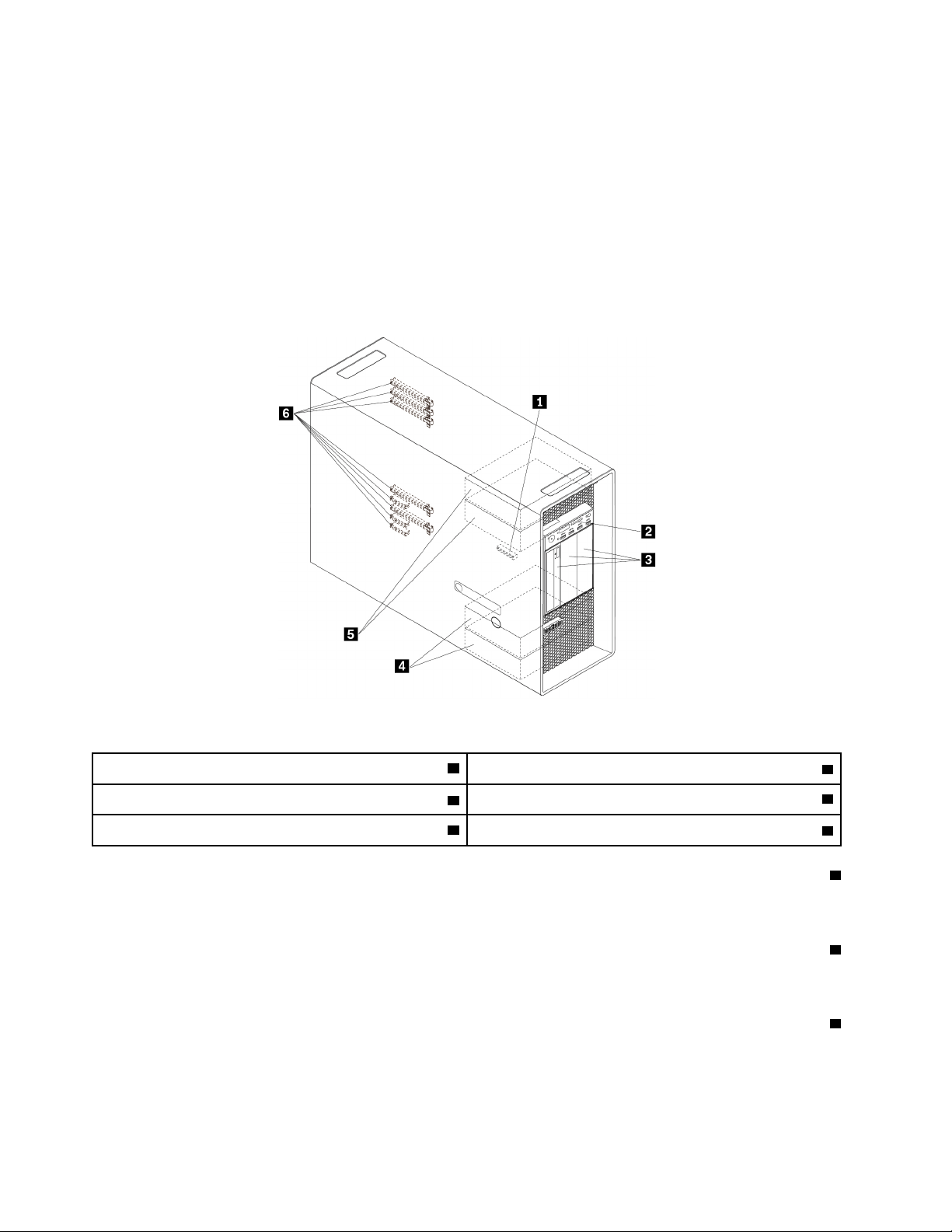
ﻤﺤﺮﻛﺎﺕﺄﻗﺮﺍﺹﺎﻟﺘﺨﺰﻳﻦﺎﻟﺪﺍﺧﻠﻴﺔ
ﺈﻥﻤﺤﺮﻛﺎﺕﺄﻗﺮﺍﺹﺎﻟﺘﺨﺰﻳﻦﺎﻟﺪﺍﺧﻠﻴﺔﻌﺒﺎﺭﺓﻌﻦﺄﺟﻬﺰﺓﻴﺴﺘﺨﺪﻣﻬﺎﺠﻬﺎﺯﺎﻟﻜﻤﺒﻴﻮﺗﺮﻠﻘﺮﺍﺀﺓﺎﻟﺒﻴﺎﻧﺎﺕﻮﺗﺨﺰﻳﻨﻬﺎ.ﻴﻤﻜﻨﻚﺈﺿﺎﻓﺔﻤﺤﺮﻛﺎﺕﺄﻗﺮﺍﺹﺈﻟﻰﺎﻟﻜﻤﺒﻴﻮﺗﺮ
ﻠﺰﻳﺎﺩﺓﺴﻌﺔﺎﻟﺘﺨﺰﻳﻦﻮﺗﻤﻜﻴﻦﺎﻟﻜﻤﺒﻴﻮﺗﺮﻤﻦﻘﺮﺍﺀﺓﺄﻧﻮﺍﻉﺄﺧﺮﻯﻤﻦﺎﻟﻮﺳﺎﺋﻂ.ﻴﺘﻢﺘﺮﻛﻴﺐﻤﺤﺮﻛﺎﺕﺄﻗﺮﺍﺹﺎﻟﺘﺨﺰﻳﻦﺎﻟﺪﺍﺧﻠﻴﺔﻔﻲﻔﺘﺤﺎﺕ.
ﻌﻨﺪﺘﺮﻛﻴﺐﻤﺤﺮﻙﺄﻗﺮﺍﺹﺘﺨﺰﻳﻦﺪﺍﺧﻠﻲﺄﻭﺎﺳﺘﺒﺪﺍﻟﻪ،ﻠﺎﺣﻆﻨﻮﻉﻤﺤﺮﻙﺎﻟﺄﻗﺮﺍﺹﺎﻟﺬﻱﺘﺪﻋﻤﻪﻜﻞﻔﺘﺤﺔﻮﺣﺠﻤﻪﻮﻗﻢﺒﺘﻮﺻﻴﻞﺎﻟﻜﺎﺑﻠﺎﺕﺎﻟﻤﻄﻠﻮﺑﺔﺒﺸﻜﻞﺼﺤﻴﺢ.
ﻴﻤﻜﻨﻚﺎﻟﺮﺟﻮﻉﺈﻟﻰﺎﻟﻘﺴﻢﺎﻟﻤﻨﺎﺳﺐﻔﻲﺍﻟﻤﻠﺤﻖ٧"ﺈﺧﺮﺍﺝﺎﻟﺄﺟﻬﺰﺓﻮﺗﺮﻛﻴﺒﻬﺎ"ﻌﻠﻰﺎﻟﺼﻔﺤﺔ٥٧ﻠﻠﺤﺼﻮﻝﻌﻠﻰﺘﻌﻠﻴﻤﺎﺕﺘﻮﺿﺢﻜﻴﻔﻴﺔﺘﺮﻛﻴﺐﺄﻭﺎﺳﺘﺒﺪﺍﻝ
ﻤﺤﺮﻛﺎﺕﺄﻗﺮﺍﺹﺎﻟﺘﺨﺰﻳﻦﺎﻟﺪﺍﺧﻠﻴﺔﻔﻲﺎﻟﻜﻤﺒﻴﻮﺗﺮ.
ﻴُﺒﻴﻦﺎﻟﺸﻜﻞﺎﻟﺘﻮﺿﻴﺤﻲﺎﻟﺘﺎﻟﻲﺄﻣﺎﻛﻦﻔﺘﺤﺎﺕﻤﺤﺮﻛﺎﺕﺄﻗﺮﺍﺹﺎﻟﺘﺨﺰﻳﻦ.
ﻤﻠﺎﺣﻈﺔ:ﻘﺪﺘﺨﺘﻠﻒﺄﺟﻬﺰﺓﺎﻟﻜﻤﺒﻴﻮﺗﺮﺎﺧﺘﻠﺎﻓًﺎﻄﻔﻴﻔًﺎﻌﻤﺎﻬﻮﻤﻮﺿﺢﻔﻲﺎﻟﺸﻜﻞﺎﻟﺘﻮﺿﻴﺤﻲ.
ﺎﻟﺸﻜﻞ٥.ﺄﻣﺎﻛﻦﻔﺘﺤﺎﺕﻤﺤﺮﻛﺎﺕﺎﻟﺄﻗﺮﺍﺹ
2ﻔﺘﺤﺔﺒﻄﺎﻗﺔSD
4ﻔﺘﺤﺎﺕﻤﺤﺮﻛﺎﺕﺄﻗﺮﺍﺹﺎﻟﺘﺨﺰﻳﻦ(2)
6ﻔﺘﺤﺎﺕﺒﻄﺎﻗﺔPCIe(8)
1ﻔﺘﺤﺎﺕﻤﺤﺮﻛﺎﺕﺎﻟﺄﻗﺮﺍﺹﺬﺍﺕﺎﻟﺤﺎﻟﺔﺎﻟﺼﻠﺒﺔM.2(2)
3ﻔﺘﺤﺎﺕﻤﺮﻧﺔ(3)
5ﻔﺘﺤﺎﺕﻤﺤﺮﻛﺎﺕﺄﻗﺮﺍﺹﺎﻟﺘﺨﺰﻳﻦﺎﻟﺎﺧﺘﻴﺎﺭﻳﺔ(2)
1ﻔﺘﺤﺎﺕﻤﺤﺮﻛﺎﺕﺎﻟﺄﻗﺮﺍﺹﺬﺍﺕﺎﻟﺤﺎﻟﺔﺎﻟﺼﻠﺒﺔM.2(2)
ﻴﺘﻢﺘﺮﻛﻴﺐﻤﺤﺮﻙﺄﻗﺮﺍﺹ)ﺄﻭﻤﺤﺮﻛﻲﺄﻗﺮﺍﺹ(ﺬﻱﺤﺎﻟﺔﺼﻠﺒﺔM.2ﻔﻲﺒﻌﺾﺎﻟﻄﺮﺯ.
2ﻔﺘﺤﺔﺒﻄﺎﻗﺔSD
ﻴﺘﻢﺘﺮﻛﻴﺐﺒﻄﺎﻗﺔSDﻔﻲﺒﻌﺾﺎﻟﻄُﺮﺯ.
3ﻔﺘﺤﺎﺕﻤﺮﻧﺔ(3)
ﺘﺒﻌًﺎﻠﻄﺮﺍﺯﺎﻟﻜﻤﺒﻴﻮﺗﺮﺎﻟﺬﻱﺘﺴﺘﺨﺪﻣﻪ،ﻘﺪﺘﻜﻮﻥﺎﻟﺄﺟﻬﺰﺓﺎﻟﺘﺎﻟﻴﺔﻤﺮﻛﺒﺔﻔﻲﺎﻟﻔﺘﺤﺎﺕﺎﻟﻤﺮﻧﺔ:
•ﺎﻟﻮﺣﺪﺓﺎﻟﻤﺮﻧﺔ
ﺘﺒﻌًﺎﻠﻄﺮﺍﺯﺎﻟﻜﻤﺒﻴﻮﺗﺮﻠﺪﻳﻚ،ﻘﺪﺘﻜﻮﻥﺒﻌﺾﺎﻟﻘﻄﻊﺎﻟﺘﺎﻟﻴﺔﻤﺜﺒﺘﺔﺒﺸﻜﻞﻤﺴﺒﻖﻔﻲﺎﻟﻮﺣﺪﺓﺎﻟﻤﺮﻧﺔ.
١٠
ﺩﻟﻴﻞﻣﺴﺘﺨﺪﻡP920
Page 21
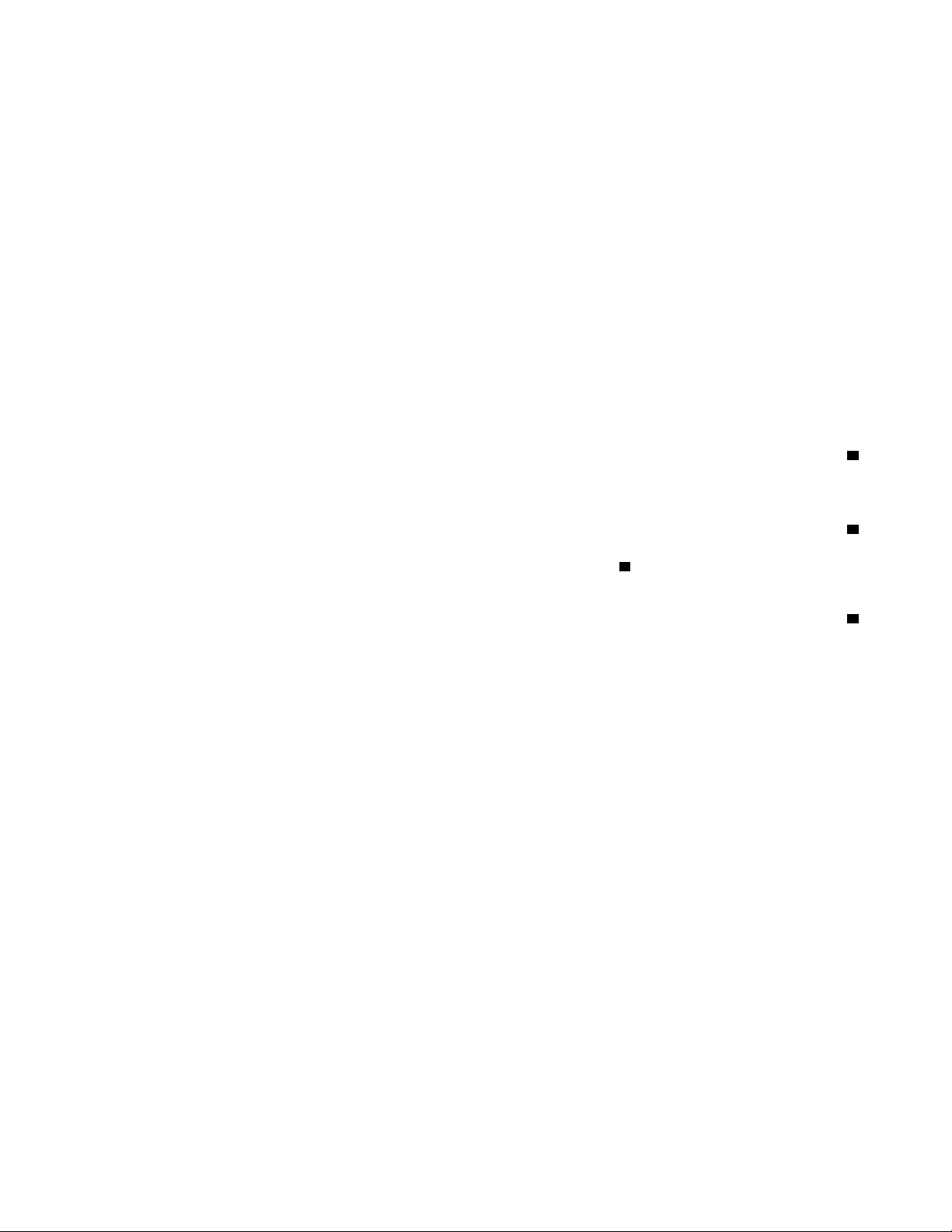
–ﻘﺎﺭﺉﺒﻄﺎﻗﺎﺕ15-ﻔﻲ-1
–ﻤﻮﺻﻞSerial Advanced Technology Attachment (eSATA)ﺨﺎﺭﺟﻲ
–ﺤﺰﻣﺔﻤﺤﻮﻝThunderboltﺄﻣﺎﻣﻲ
–ﻤﻮﺻﻞﻤﻌﻬﺪﻤﻬﻨﺪﺳﻲﺎﻟﻜﻬﺮﺑﺎﺀﻮﺍﻟﺈﻟﻜﺘﺮﻭﻧﻴﺎﺕ(IEEE) 1394
–ﻤﺤﺮﻙﺎﻟﺄﻗﺮﺍﺹﺎﻟﻀﻮﺋﻴﺔﺎﻟﻨﺤﻴﻒ
–ﻤﻮﺻﻞUSB-C
•ﺤﺎﻭﻳﺔﺎﻟﺘﺨﺰﻳﻦﺎﻟﺄﻣﺎﻣﻴﺔ
•ﺤﺰﻣﺔﺘﺤﻮﻳﻞﻤﺤﺮﻛﺎﺕﺄﻗﺮﺍﺹﻤﺘﻌﺪﺩﺓ
ﺘﺒﻌًﺎﻠﻄﺮﺍﺯﺎﻟﻜﻤﺒﻴﻮﺗﺮﻠﺪﻳﻚ،ﻘﺪﺘﻜﻮﻥﺒﻌﺾﺎﻟﻘﻄﻊﺎﻟﺘﺎﻟﻴﺔﻤﺜﺒﺘﺔﺒﺸﻜﻞﻤﺴﺒﻖﻔﻲﺤﺰﻣﺔﺘﺤﻮﻳﻞﻤﺤﺮﻛﺎﺕﺄﻗﺮﺍﺹﻤﺘﻌﺪﺩﺓ.
–ﻤﺤﺮﻙﺎﻟﺄﻗﺮﺍﺹﺎﻟﺜﺎﺑﺘﺔ
–ﻤﺤﺮﻙﺎﻟﺄﻗﺮﺍﺹﺎﻟﻀﻮﺋﻴﺔﺎﻟﻨﺤﻴﻒ
•ﻤﺤﺮﻙﺎﻟﺄﻗﺮﺍﺹﺎﻟﻀﻮﺋﻴﺔ
•ﻤﺤﻮﻝﻤﺤﺮﻙﺎﻟﺄﻗﺮﺍﺹﺎﻟﻀﻮﺋﻴﺔﺎﻟﺮﻓﻴﻊ
4ﻔﺘﺤﺎﺕﻤﺤﺮﻛﺎﺕﺄﻗﺮﺍﺹﺎﻟﺘﺨﺰﻳﻦ(2)
ﻴﻤﻜﻨﻚﺘﺮﻛﻴﺐﻤﺤﺮﻛﺎﺕﺄﻗﺮﺍﺹﺜﺎﺑﺘﺔﺄﻭﻤﺤﺮﻛﺎﺕﺄﻗﺮﺍﺹﺬﺍﺕﺤﺎﻟﺔﺼﻠﺒﺔﺄﻭﻤﺤﺮﻛﺎﺕﺄﻗﺮﺍﺹﻤﺨﺘﻠﻄﺔﻔﻲﻔﺘﺤﺎﺕﻤﺤﺮﻛﺎﺕﺄﻗﺮﺍﺹﺎﻟﺘﺨﺰﻳﻦ.
5ﻔﺘﺤﺎﺕﻤﺤﺮﻛﺎﺕﺄﻗﺮﺍﺹﺎﻟﺘﺨﺰﻳﻦﺎﻟﺎﺧﺘﻴﺎﺭﻳﺔ(2)
5ﻔﺘﺤﺎﺕﻤﺤﺮﻛﺎﺕﺄﻗﺮﺍﺹﺎﻟﺘﺨﺰﻳﻦﺎﻟﺎﺧﺘﻴﺎﺭﻳﺔ،ﻔﺎﺗﺼﻞﺒﻤﺮﻛﺰﺪﻋﻢﻌﻤﻠﺎﺀﺸﺮﻛﺔLenovoﻠﻠﺤﺼﻮﻝﻌﻠﻰ
ﺈﺫﺍﺄﺭﺩﺕﺘﺮﻛﻴﺐﻤﺤﺮﻛﺎﺕﺄﻗﺮﺍﺹﺎﻟﺘﺨﺰﻳﻦﻔﻲ
ﺎﻟﻤﺴﺎﻋﺪﺓ.
6ﻔﺘﺤﺎﺕﺒﻄﺎﻗﺔPCIe(8)
ﻴﻤﻜﻨﻚﺘﺮﻛﻴﺐﺒﻄﺎﻗﺎﺕPCIeﻮﻣﺤﺮﻛﺎﺕﺄﻗﺮﺍﺹﺬﺍﺕﺎﻟﺤﺎﻟﺔﺎﻟﺼﻠﺒﺔPCIeﻤﺘﻮﺍﻓﻘﺔﻔﻲﻔﺘﺤﺎﺕﺒﻄﺎﻗﺔPCIe.
ﺍﻟﻤﻠﺤﻖ١.ﻧﻈﺮﺓﻋﺎﻣﺔﻋﻠﻰﺍﻟﻤﻨﺘﺞ١١
Page 22
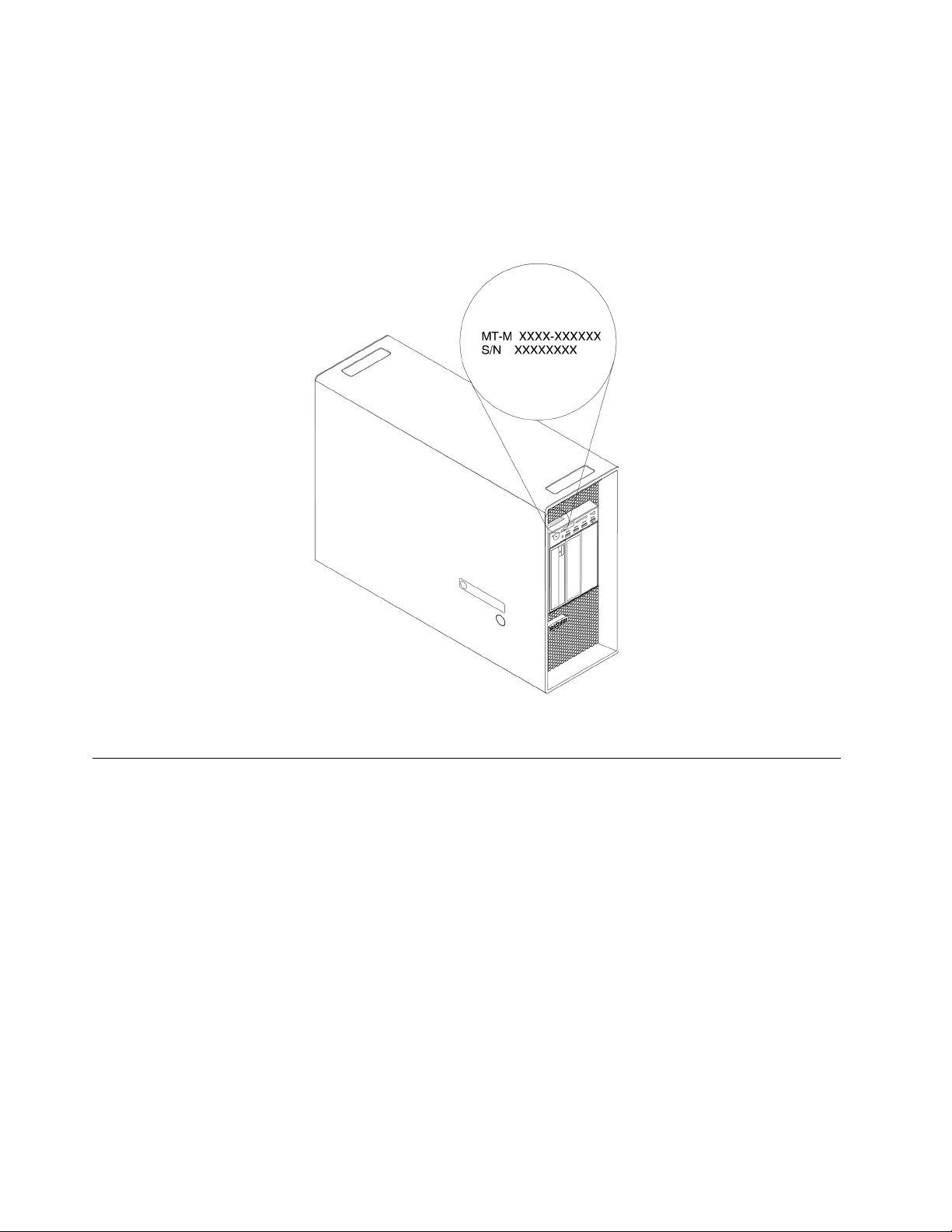
ﻤﻠﺼﻖﻨﻮﻉﺎﻟﺠﻬﺎﺯﻮﻃﺮﺍﺯﻩ
ﺈﻥﺎﻟﻬﺪﻑﻤﻦﻤﻠﺼﻖﻨﻮﻉﺎﻟﺠﻬﺎﺯﻮﻃﺮﺍﺯﻩﻬﻮﺘﻌﺮﻳﻒﺎﻟﻜﻤﺒﻴﻮﺗﺮ.ﻌﻨﺪﺎﻟﺎﺗﺼﺎﻝﺒﺸﺮﻛﺔLenovoﻠﻄﻠﺐﺎﻟﻤﺴﺎﻋﺪﺓ،ﺘﻌﻤﻞﻤﻌﻠﻮﻣﺎﺕﻨﻮﻉﺎﻟﺠﻬﺎﺯﻮﻃﺮﺍﺯﻩﻌﻠﻰ
ﻤﺴﺎﻋﺪﺓﻔﻨﻲﺎﻟﺪﻋﻢﻔﻲﺘﻌﺮﻳﻒﺎﻟﻜﻤﺒﻴﻮﺗﺮﻮﺑﺎﻟﺘﺎﻟﻲﺘﻮﻓﻴﺮﺨﺪﻣﺎﺕﺄﺳﺮﻉ.
ﻔﻴﻤﺎﻴﻠﻲﻨﻤﻮﺫﺝﻠﻤﻠﺼﻖﻨﻮﻉﺎﻟﺠﻬﺎﺯﻮﻃﺮﺍﺯﻩ.
ﻤﻠﺎﺣﻈﺔ:ﻘﺪﺘﺨﺘﻠﻒﺄﺟﻬﺰﺓﺎﻟﻜﻤﺒﻴﻮﺗﺮﺎﺧﺘﻠﺎﻓًﺎﻄﻔﻴﻔًﺎﻌﻤﺎﻬﻮﻤﻮﺿﺢﻔﻲﺎﻟﺸﻜﻞﺎﻟﺘﻮﺿﻴﺤﻲ.
ﺎﻟﺸﻜﻞ٦.ﻤﻠﺼﻖﻨﻮﻉﺎﻟﺠﻬﺎﺯﻮﻃﺮﺍﺯﻩ
ﻤﻴﺰﺍﺕﺎﻟﻜﻤﺒﻴﻮﺗﺮ
ﻘﺪﺘﺨﺘﻠﻒﺒﻌﺾﺎﻟﻤﻴﺰﺍﺕﺄﻭﻘﺪﻠﺎﺘﺘﻮﻓﺮ،ﻮﻫﺬﺍﻴﺘﻮﻗﻒﻌﻠﻰﻄﺮﺍﺯﺎﻟﻜﻤﺒﻴﻮﺗﺮﺎﻟﻤﺤﺪﺩﺎﻟﺬﻱﺘﺴﺘﺨﺪﻣﻪ.
ﻤﻌﻠﻮﻣﺎﺕﻌﻦﺎﻟﻜﻤﺒﻴﻮﺗﺮ
•ﻠﻌﺮﺽﻤﻌﻠﻮﻣﺎﺕﺄﺳﺎﺳﻴﺔ)ﻤﺜﻞﺎﻟﻤﻌﺎﻟﺞﺎﻟﺪﻗﻴﻖﻮﻣﻌﻠﻮﻣﺎﺕﺎﻟﺬﺍﻛﺮﺓ(ﺎﻟﺨﺎﺻﺔﺒﺎﻟﻜﻤﺒﻴﻮﺗﺮ،ﻘﻢﺒﻤﺎﻴﻠﻲ:
١.ﺎﻧﻘﺮﻔﻮﻕﺎﻟﺰﺭ"ﺎﺑﺪﺃ"ﻠﻔﺘﺢﻘﺎﺋﻤﺔ"ﺎﺑﺪﺃ".
٢.ﺎﻧﻘﺮﻔﻮﻕﺈﻋﺪﺍﺩﺍﺕ��ﺎﻟﻨﻈﺎﻡ��ﺤﻮﻝ.
َ
ﻠﺔﻌﻦﺎﻟﺄﺟﻬﺰﺓ)ﻤﺜﻞﻤﺤﺮﻙﺎﻟﺄﻗﺮﺍﺹﺎﻟﻀﻮﺋﻴﺔﻮﻣﺤﻮﻟﺎﺕﺎﻟﺸﺒﻜﺔ(ﻌﻠﻰﺠﻬﺎﺯﺎﻟﻜﻤﺒﻴﻮﺗﺮﻠﺪﻳﻚ،ﻘﻢﺒﻤﺎﻴﻠﻲ:
ّ
ﺒﺬﻟﻚ.
(RDIMMs)ﺄﻭﻮﺣﺪﺍﺕﺬﺍﻛﺮﺓDIMMﻤﺴﺠﻠﺔﺬﺍﺕﻤﻜﺪﺱﺜﻠﺎﺛﻲﺎﻟﺄﺑﻌﺎﺩDDR4 ECC (3DS RDIMMs).
•ﻠﻌﺮﺽﻤﻌﻠﻮﻣﺎﺕﻤُﻔﺼ
١.ﺎﻧﻘﺮﺒﺰﺭﺎﻟﻤﺎﻭﺱﺎﻟﺄﻳﻤﻦﻔﻮﻕﺰﺭﺎﺑﺪﺃﻠﻔﺘﺢﺎﻟﻘﺎﺋﻤﺔﺎﻟﺴﻴﺎﻗﻴﺔﺎﺑﺪﺃ.
٢.ﺎﻧﻘﺮﻔﻮﻕﺈﺩﺍﺭﺓﺎﻟﺄﺟﻬﺰﺓ.
٣.ﺤﺪﺩﻤﻮﻗﻊﺎﻟﺠﻬﺎﺯﻔﻲﺈﺩﺍﺭﺓﺎﻟﺄﺟﻬﺰﺓﻮﺍﻧﻘﺮﻨﻘﺮًﺍﻤﺰﺩﻭﺟًﺎﻔﻮﻗﻪﻠﻌﺮﺽﺨﺼﺎﺋﺼﻪ.ﺎﻛﺘﺐﻜﻠﻤﺔﻤﺮﻭﺭﺎﻟﻤﺴﺆﻭﻝﺄﻭﺄﺩﺧﻞﺎﻟﺘﺄﻛﻴﺪﺈﺫﺍﺘﻤﺖﻤﻄﺎﻟﺒﺘﻚ
ﺎﻟﺬﺍﻛﺮﺓ
ﻴﺪﻋﻢﺎﻟﻜﻤﺒﻴﻮﺗﺮﻤﺎﻴﺼﻞﺈﻟﻰ16ﻮﺣﺪﺓﺬﺍﻛﺮﺓﺒﻀﻌﻒﻤﻌﺪﻝﻨﻘﻞﺎﻟﺒﻴﺎﻧﺎﺕ4(DDR4)ﺮﻣﺰﺘﺼﺤﻴﺢﺎﻟﺄﺧﻄﺎﺀ(ECC)ﻮﻫﻲﻮﺣﺪﺍﺕﺬﺍﻛﺮﺓﻤﻀﻤﻨﺔﻮﻣﺴﺠﻠﺔ
١٢
ﺩﻟﻴﻞﻣﺴﺘﺨﺪﻡP920
Page 23
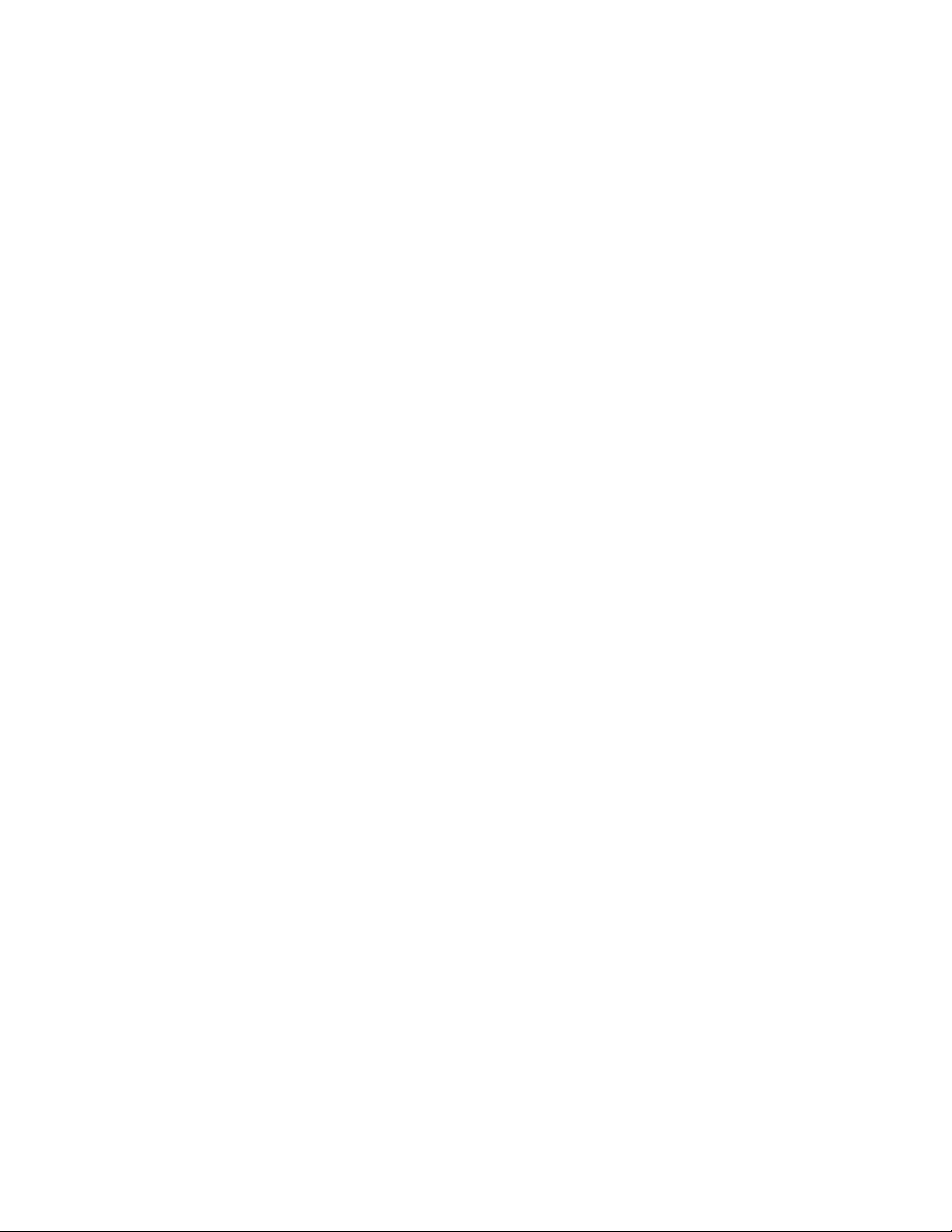
ﻠﻤﺰﻳﺪﻤﻦﺎﻟﻤﻌﻠﻮﻣﺎﺕ،ﺎﻧﻈﺮ"ﻮﺣﺪﺓﺎﻟﺬﺍﻛﺮﺓ"ﻌﻠﻰﺎﻟﺼﻔﺤﺔ١٠١.
ﻤﺤﺮﻛﺎﺕﺄﻗﺮﺍﺹﺎﻟﺘﺨﺰﻳﻦﺎﻟﺪﺍﺧﻠﻴﺔ
ﻴﺪﻋﻢﺎﻟﻜﻤﺒﻴﻮﺗﺮﻤﺤﺮﻛﺎﺕﺄﻗﺮﺍﺹﺎﻟﺘﺨﺰﻳﻦﺎﻟﺘﺎﻟﻴﺔ:
•ﻤﺤﺮﻙﺎﻟﺄﻗﺮﺍﺹﺎﻟﺜﺎﺑﺘﺔ
•ﻤﺤﺮﻙﺄﻗﺮﺍﺹﻤﺨﺘﻠﻂ)ﻤﺘﻮﻓﺮﻔﻲﺒﻌﺾﺎﻟﻄُﺮﺯ(
•ﻤﺤﺮﻙﺄﻗﺮﺍﺹﺬﻭﺤﺎﻟﺔﺼﻠﺒﺔM.2)ﻤﺘﻮﻓﺮﻔﻲﺒﻌﺾﺎﻟﻄُﺮﺯ(
•ﻤﺤﺮﻙﺄﻗﺮﺍﺹﻀﻮﺋﻴﺔ)ﻤﺘﻮﻓﺮﻔﻲﺒﻌﺾﺎﻟﻄﺮﺯ(
•ﺒﻄﺎﻗﺔSD)ﻤﺘﻮﻓﺮﺓﻔﻲﺒﻌﺾﺎﻟﻄُﺮﺯ(
•ﻤﺤﺮﻙﺄﻗﺮﺍﺹﺬﻭﺤﺎﻟﺔﺼﻠﺒﺔ)ﻤﺘﻮﻓﺮﻔﻲﺒﻌﺾﺎﻟﻄُﺮﺯ(
ﻠﻌﺮﺽﻤﻘﺪﺍﺭﻤﺴﺎﺣﺔﻤﺤﺮﻙﺄﻗﺮﺍﺹﺎﻟﺘﺨﺰﻳﻦ،ﻘﻢﺒﺘﻨﻔﻴﺬﻤﺎﻴﻠﻲ:
١.ﺎﻧﻘﺮﺒﺰﺭﺎﻟﻤﺎﻭﺱﺎﻟﺄﻳﻤﻦﻔﻮﻕﺰﺭﺎﺑﺪﺃﻠﻔﺘﺢﺎﻟﻘﺎﺋﻤﺔﺎﻟﺴﻴﺎﻗﻴﺔﺎﺑﺪﺃ.
٢.ﺎﻧﻘﺮﻔﻮﻕﺈﺩﺍﺭﺓﺎﻟﺄﻗﺮﺍﺹ،ﺜﻢﺎﺗﺒﻊﺎﻟﺈﺭﺷﺎﺩﺍﺕﺎﻟﺘﻲﺘﻈﻬﺮﻌﻠﻰﺎﻟﺸﺎﺷﺔ.
ﻤﻴﺰﺍﺕﺎﻟﻔﻴﺪﻳﻮ
ﺒﻄﺎﻗﺔﺮﺳﻮﻣﺎﺕﻤﻨﻔﺼﻠﺔﻤﺮﻛﺒﺔﻔﻲﺈﺣﺪﻯﻔﺘﺤﺎﺕﺒﻄﺎﻗﺔPCIe 3.0 x16)ﻤﺘﻮﻓﺮﺓﻔﻲﺒﻌﺾﺎﻟﻄُﺮﺯ()ﺘﺨﺘﻠﻒﺎﻟﻤﻮﺻﻠﺎﺕﺒﺤﺴﺐﺒﻄﺎﻗﺔﺎﻟﺮﺳﻮﻣﺎﺕ(
ﻤﻠﺎﺣﻈﺎﺕ:ﻘﺪﻴﺄﺗﻲﺎﻟﻜﻤﺒﻴﻮﺗﺮﻤﺮﻛﺒًﺎﺒﻪﺒﻄﺎﻗﺔﺮﺳﻮﻣﺎﺕﻮﺍﺣﺪﺓﺄﻭﺄﻛﺜﺮﺘﺨﺘﻠﻒﺒﺤﺴﺐﻄﺮﺍﺯﺎﻟﻜﻤﺒﻴﻮﺗﺮ.ﺘﺒﻌًﺎﻠﻄﺮﺍﺯﺎﻟﻜﻤﺒﻴﻮﺗﺮﺎﻟﺬﻱﺘﺴﺘﺨﺪﻣﻪ،ﻘﺪﺘﻮﻓﺮﺒﻄﺎﻗﺎﺕ
ﺎﻟﺮﺳﻮﻣﺎﺕﺎﻟﻤﻮﺻﻠﺎﺕﺎﻟﺘﺎﻟﻴﺔ:
•ﻤﻮﺻﻞDisplayPort
•ﻤﻮﺻﻞDVI
•ﻤﻮﺻﻞMini DisplayPort
ﻤﻴﺰﺍﺕﺎﻟﺼﻮﺕ
ﺘﺪﻋﻢﻮﺣﺪﺓﺎﻟﺘﺤﻜﻢﻔﻲﺎﻟﺼﻮﺕﺎﻟﻤﺘﻜﺎﻣﻠﺔﺎﻟﻤﻮﺻﻠﺎﺕﻮﺍﻟﺄﺟﻬﺰﺓﺎﻟﺘﺎﻟﻴﺔﺒﺎﻟﻜﻤﺒﻴﻮﺗﺮﻠﺪﻳﻚ:
•ﻤﻮﺻﻞﺪﺧﻞﺎﻟﺼﻮﺕ
•ﻤﻮﺻﻞﺨﺮﺝﺎﻟﺼﻮﺕ
•ﻤﻮﺻﻞﻤﺠﻤﻮﻋﺔﺴﻤﺎﻋﺎﺕﺎﻟﺮﺃﺱ
•ﺎﻟﺴﻤﺎﻋﺔﺎﻟﺪﺍﺧﻠﻴﺔ
•ﻤﻮﺻﻞﺎﻟﻤﻴﻜﺮﻭﻓﻮﻥ
ﻤﻴﺰﺍﺕﺎﻟﺈﺩﺧﺎﻝ/ﺎﻟﺈﺧﺮﺍﺝ(I/O)
•ﻤﻮﺻﻞEthernet100/1000ﻤﻴﺠﺎﺑﺖﻔﻲﺎﻟﺜﺎﻧﻴﺔ.
•ﻤﻮﺻﻠﺎﺕﺘﺴﻠﺴﻠﻴﺔﺬﺍﺕ9ﺄﻃﺮﺍﻑﺘﻮﺻﻴﻞ)ﻤﺘﻮﻓﺮﺓﻔﻲﺒﻌﺾﺎﻟﻄُﺮﺯ(
•ﻤﻮﺻﻠﺎﺕﺼﻮﺗﻴﺔ)ﻤﻮﺻﻞﺪﺧﻞﺎﻟﺼﻮﺕﻮﻣﻮﺻﻞﺨﺮﺝﺎﻟﺼﻮﺕﻮﻣﻮﺻﻞﺴﻤﺎﻋﺔﺎﻟﺮﺃﺱﻮﻣﻮﺻﻞﺎﻟﻤﻴﻜﺮﻭﻓﻮﻥ(
•ﻤﻮﺻﻠﺎﺕﺎﻟﺸﺎﺷﺔ)ﻤﻮﺻﻞDisplayPortﻮﻣﻮﺻﻞDVIﻮﻣﻮﺻﻞMini DisplayPort()ﻴﺨﺘﻠﻒﺒﺤﺴﺐﺒﻄﺎﻗﺔﺎﻟﺮﺳﻮﻣﺎﺕ(
•ﻤﻮﺻﻞeSATA
•ﻤﻮﺻﻞIEEE 1394)ﻤﺘﺎﺡﻌﻠﻰﺒﻌﺾﺎﻟﻄﺮﺍﺯﺍﺕ(
•ﻤﻮﺻﻠﺎﺕSASﺼﻐﻴﺮﺓ
•ﻤﻮﺻﻞﻠﻮﺣﺔﺎﻟﻤﻔﺎﺗﻴﺢPS/2
•ﻤﻮﺻﻞﺎﻟﻤﺎﻭﺱPS/2
•ﻤﻮﺻﻠﺎﺕSATA
•ﻤﻮﺻﻠﺎﺕUSB
ﺍﻟﻤﻠﺤﻖ١.ﻧﻈﺮﺓﻋﺎﻣﺔﻋﻠﻰﺍﻟﻤﻨﺘﺞ١٣
Page 24
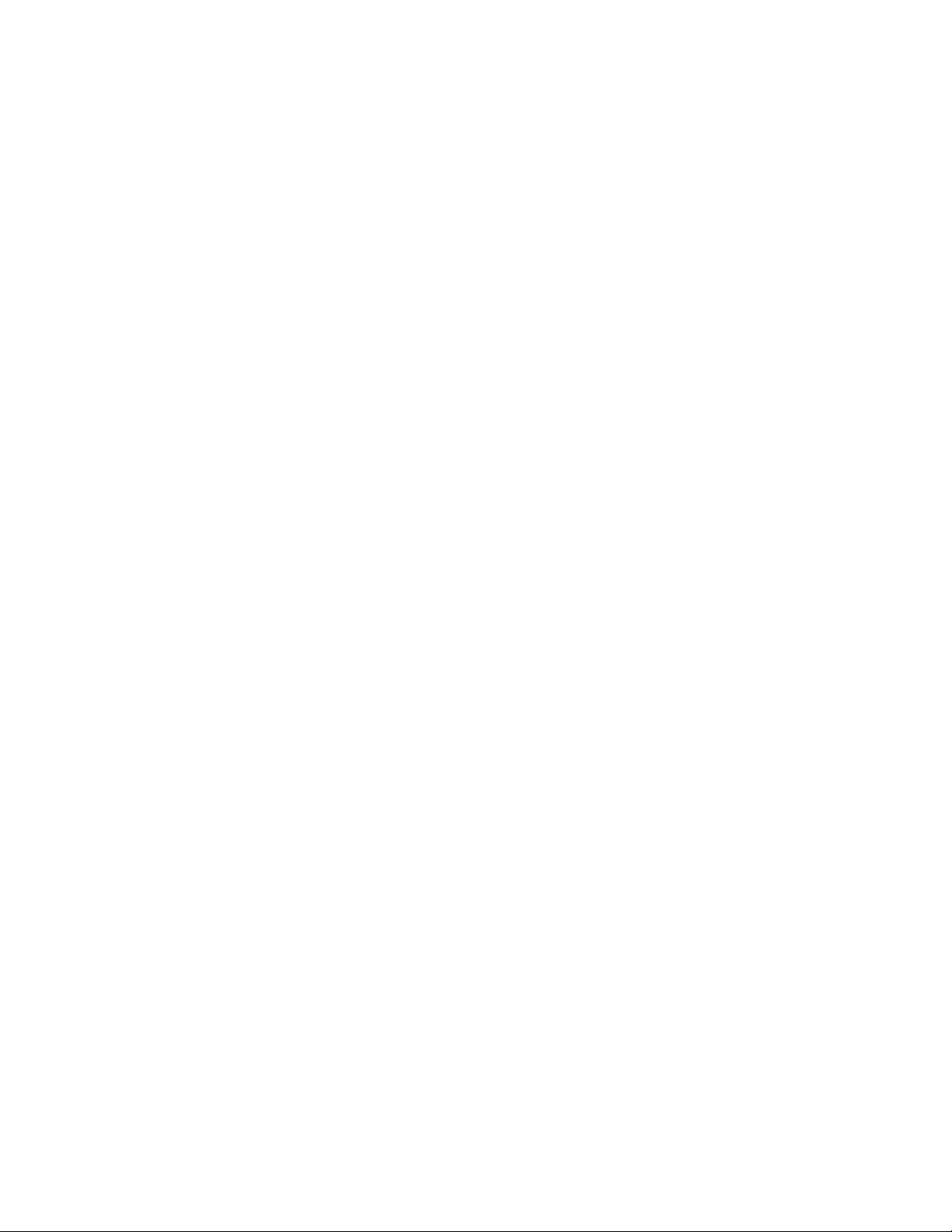
•ﻤﻮﺻﻞUSB-C)ﻤﺘﺎﺡﻔﻲﺒﻌﺾﺎﻟﻄُﺮﺯ(
ﺎﻟﺘﻮﺳﻊ
•ﻔﺘﺤﺎﺕﻤﺮﻧﺔ
•ﻔﺘﺤﺎﺕﻤﺤﺮﻛﺎﺕﺎﻟﺄﻗﺮﺍﺹﺬﺍﺕﺎﻟﺤﺎﻟﺔﺎﻟﺼﻠﺒﺔM.2
•ﻔﺘﺤﺎﺕﺬﺍﻛﺮﺓ
•ﻔﺘﺤﺎﺕﺒﻄﺎﻗﺔPCIe 3.0 x4
•ﻔﺘﺤﺎﺕﺒﻄﺎﻗﺔPCIe 3.0 x16
•ﻔﺘﺤﺔﺒﻄﺎﻗﺔSD
•ﻔﺘﺤﺎﺕﻤﺤﺮﻙﺄﻗﺮﺍﺹﺎﻟﺘﺨﺰﻳﻦ
ﻮﺣﺪﺓﺘﻐﺬﻳﺔﺎﻟﺘﻴﺎﺭﺎﻟﻜﻬﺮﺑﺎﺋﻲ
ﻮﺣﺪﺓﺘﻐﺬﻳﺔﻠﻠﺘﻴﺎﺭﺎﻟﻜﻬﺮﺑﺎﺋﻲ1400ﻮﺍﻁﺬﺍﺕﺎﺳﺘﺸﻌﺎﺭﺂﻟﻲﻠﻠﺠﻬﺪﺎﻟﻜﻬﺮﺑﺎﺋﻲ
ﺎﻟﻤﻴﺰﺍﺕﺎﻟﻠﺎﺳﻠﻜﻴﺔ
ﺘﺒﻌًﺎﻠﻄﺮﺍﺯﺎﻟﻜﻤﺒﻴﻮﺗﺮﻠﺪﻳﻚ،ﻴﺘﻢﺪﻋﻢﺎﻟﻤﻴﺰﺍﺕﺎﻟﻠﺎﺳﻠﻜﻴﺔﺎﻟﺘﺎﻟﻴﺔ:
•ﺸﺒﻜﺔLANﻠﺎﺳﻠﻜﻴﺔ
•Bluetooth
ﺨﺼﺎﺋﺺﺈﺩﺍﺭﺓﺎﻟﻨﻈﺎﻡ
•ﺈﻣﻜﺎﻧﻴﺔﺘﺨﺰﻳﻦﻨﺘﺎﺋﺞﺎﺧﺘﺒﺎﺭﺎﻟﺠﻬﺎﺯpower-on self-test (POST)
•ﻮﺍﺟﻬﺔﺈﺩﺍﺭﺓﺴﻄﺢﺎﻟﻤﻜﺘﺐ(DMI)
ﺘﻮﻓﺮ"ﻮﺍﺟﻬﺔﺈﺩﺍﺭﺓﺴﻄﺢﺎﻟﻤﻜﺘﺐ"ﻤﺴﺎﺭًﺍﻤﺸﺘﺮﻛًﺎﻠﻠﻤﺴﺘﺨﺪﻣﻴﻦﻴﺴﻤﺢﻠﻬﻢﺒﺎﻟﻮﺻﻮﻝﺈﻟﻰﻤﻌﻠﻮﻣﺎﺕﺘﺘﻨﺎﻭﻝﻜﻞﺠﻮﺍﻧﺐﺎﻟﻜﻤﺒﻴﻮﺗﺮ.ﻮﺗﺘﻀﻤّﻦﻬﺬﻩﺎﻟﻤﻌﻠﻮﻣﺎﺕ
ﻨﻮﻉﺎﻟﻤﻌﺎﻟﺞﻮﺗﺎﺭﻳﺦﺎﻟﺘﺜﺒﻴﺖﻮﺍﻟﻄﺎﺑﻌﺎﺕﻮﺍﻟﺄﺟﻬﺰﺓﺎﻟﻄﺮﻓﻴﺔﺎﻟﺄﺧﺮﻯﺎﻟﻤﺘﺼﻠﺔﻮﻣﺼﺎﺩﺭﺎﻟﻄﺎﻗﺔﻮﺳﺠﻞﺎﻟﺼﻴﺎﻧﺔ.
•ﻮﺿﻊﺎﻟﺘﻮﺍﻓﻖErP LPS
ﻴﻌﻤﻞﻮﺿﻊﺘﻮﺍﻓﻖﺘﻮﺟﻴﻪﺎﻟﻤﻨﺘﺠﺎﺕﺎﻟﻜﻬﺮﺑﺎﺋﻴﺔ(ErP)ﺤﺎﻟﺔﺎﻟﻄﺎﻗﺔﺎﻟﺪﻧﻴﺎ(LPS)ﻌﻠﻰﺘﻘﻠﻴﻞﺎﺳﺘﻬﻠﺎﻙﺎﻟﻄﺎﻗﺔﺎﻟﻜﻬﺮﺑﺎﺋﻴﺔﻌﻨﺪﻣﺎﻴﻜﻮﻥﺎﻟﻜﻤﺒﻴﻮﺗﺮﻔﻲﻮﺿﻊ
ﺎﻟﺴﻜﻮﻥﺄﻭﺈﻳﻘﺎﻑﺎﻟﺘﺸﻐﻴﻞ.ﻠﻤﺰﻳﺪﻤﻦﺎﻟﻤﻌﻠﻮﻣﺎﺕ،ﺎﻧﻈﺮ"ﺘﻤﻜﻴﻦﻮﺿﻊﺎﻟﺘﻮﺍﻓﻖErP LPSﺄﻭﺘﻌﻄﻴﻠﻪ"ﻌﻠﻰﺎﻟﺼﻔﺤﺔ٣٤.
•Intel Standard Manageability (ISM)
ﺘﻘﻮﻡﺘﻘﻨﻴﺔIntel Standard Manageabilityﺒﺒﻨﺎﺀﺒﻌﺾﺎﻟﻮﻇﺎﺋﻒﻔﻲﺎﻟﺄﺟﻬﺰﺓﻮﺍﻟﺒﺮﺍﻣﺞﺎﻟﺜﺎﺑﺘﺔﺎﻟﻤﻮﺟﻮﺩﺓﻔﻲﺎﻟﻜﻤﺒﻴﻮﺗﺮ.ﻮﺑﺎﻟﺘﺎﻟﻲ،ﺴﺘﻜﻮﻥﺄﺟﻬﺰﺓ
ﺎﻟﻜﻤﺒﻴﻮﺗﺮﺄﻗﻞﺘﻜﻠﻔﺔﺒﺎﻟﻨﺴﺒﺔﺈﻟﻰﺎﻟﺸﺮﻛﺎﺕ،ﻜﻤﺎﺄﻥﻌﻤﻠﻴﺎﺕﻤﺮﺍﻗﺒﺘﻬﺎﻮﺻﻴﺎﻧﺘﻬﺎﻮﺗﺤﺪﻳﺜﻬﺎﻮﺗﺮﻗﻴﺘﻬﺎﻮﺇﺻﻠﺎﺣﻬﺎﺴﺘﻜﻮﻥﺄﺳﻬﻞ.
•Intel Active Management Technology (Intel AMT)
ﺘﺴﻤﺢﺘﻘﻨﻴﺔIntel Active Management Technologyﻠﻤﺴﺆﻭﻟﻲﺘﻘﻨﻴﺔﺎﻟﻤﻌﻠﻮﻣﺎﺕﺄﻭﻤﻮﻓﺮﻱﺎﻟﺨﺪﻣﺎﺕﺎﻟﻤﺪﺍﺭﺓﺒﺎﻛﺘﺸﺎﻑﺄﺻﻮﻝﺎﻟﺤﻮﺳﺒﺔﺎﻟﻤﺮﺗﺒﻄﺔ
ﺒﺎﻟﺸﺒﻜﺔﻮﺇﺻﻠﺎﺣﻬﺎﻮﺣﻤﺎﻳﺘﻬﺎﺒﻄﺮﻳﻘﺔﺴﻬﻠﺔﻮﻋﻦﺒُﻌﺪ،ﻮﺫﻟﻚﻤﻦﺨﻠﺎﻝﺎﺳﺘﺨﺪﺍﻡﻘﺪﺭﺍﺕﻤﻌﻴﻨﺔﻔﻲﺎﻟﻨﻈﺎﻡﺎﻟﺄﺳﺎﺳﻲIntelﻮﺗﻄﺒﻴﻘﺎﺕﺨﺎﺻﺔﺒﺎﻟﺈﺩﺍﺭﺓﻮﺍﻟﺄﻣﺎﻥ
ﻤﻦﺠﻬﺎﺕﺨﺎﺭﺟﻴﺔ.
•Intel Rapid Storage Technology enterprise (Intel RSTe)
ﺘﺴﻤﺢﻠﻚﺎﻟﺄﺩﺍﺓﺎﻟﻤﺴﺎﻋﺪﺓﻠﻠﺘﻜﻮﻳﻦIntel RSTeﺒﺘﻜﻮﻳﻦﺼﻔﻴﻒﻤﺘﻜﺮﺭﻤﻦﺎﻟﺄﻗﺮﺍﺹﺎﻟﻤﺴﺘﻘﻠﺔ)RAID(ﻠﺄﺟﻬﺰﺓﺎﻟﻜﻤﺒﻴﻮﺗﺮﺎﻟﻤﺰﻭّﺩﺓﺒﻠﻮﺣﺎﺕﻨﻈﺎﻡﻤﺠﻤﻮﻋﺔ
ﺸﺮﺍﺋﺢIntelﻤﻌﻴﻨﺔ.ﻮﻫﻲﺘﺪﻋﻢﻤﺴﺘﻮﻳﺎﺕ0ﻮ1ﻮ5ﻮ10ﻤﻦRAIDﻌﻠﻰﺄﺟﻬﺰﺓﺎﻟﻜﻤﺒﻴﻮﺗﺮﺎﻟﻤﺮﻛّﺒﺔﻤﻊﺄﺟﻬﺰﺓﺘﺨﺰﻳﻦSerial Advanced
Technology Attachment (SATA).
•Preboot Execution Environment (PXE)
ﺘﺴﻤﺢﻠﻚﺘﻘﻨﻴﺔPreboot Execution Environmentﺒﺒﺪﺀﺘﺸﻐﻴﻞﺄﺟﻬﺰﺓﺎﻟﻜﻤﺒﻴﻮﺗﺮﺒﺎﺳﺘﺨﺪﺍﻡﻮﺍﺟﻬﺔﺎﻟﺸﺒﻜﺔ.ﻮﺗُﻌﺪﻬﺬﻩﺎﻟﻄﺮﻳﻘﺔﻤﺴﺘﻘﻠﺔﻌﻦﺒﺪﺀﺘﺸﻐﻴﻞ
ﺄﺟﻬﺰﺓﺎﻟﻜﻤﺒﻴﻮﺗﺮﻤﻦﺄﺟﻬﺰﺓﺘﺨﺰﻳﻦﺎﻟﺒﻴﺎﻧﺎﺕ)ﻤﺜﻞﻤﺤﺮﻙﺎﻟﺄﻗﺮﺍﺹﺎﻟﺜﺎﺑﺘﺔ(ﺄﻭﺄﻧﻈﻤﺔﺎﻟﺘﺸﻐﻴﻞﺎﻟﻤﺜﺒﺘﺔ.
•System Management (SM)ﻨﻈﺎﻡﺎﻟﺈﺩﺧﺎﻝ/ﺎﻟﺈﺧﺮﺍﺝﺎﻟﺄﺳﺎﺳﻲ(BIOS)ﻮﺑﺮﺍﻣﺞSM
ﺘﺤﺪﺩﻤﻮﺍﺻﻔﺎﺕSMBIOSﻬﻴﺎﻛﻞﺎﻟﺒﻴﺎﻧﺎﺕﻮﺃﺳﺎﻟﻴﺐﺎﻟﻮﺻﻮﻝﻔﻲﻨﻈﺎﻡBIOS.ﻮﺑﺎﻟﺘﺎﻟﻲ،ﻴﺴﺘﻄﻴﻊﺎﻟﻤﺴﺘﺨﺪﻡﺄﻭﺎﻟﺘﻄﺒﻴﻖﺘﺨﺰﻳﻦﺎﻟﻤﻌﻠﻮﻣﺎﺕﺎﻟﺨﺎﺻﺔ
ﺒﺎﻟﻜﻤﺒﻴﻮﺗﺮﺎﻟﻤﻌﻨﻲﻮﺍﺳﺘﺮﺩﺍﺩﻫﺎ.
١٤
ﺩﻟﻴﻞﻣﺴﺘﺨﺪﻡP920
Page 25
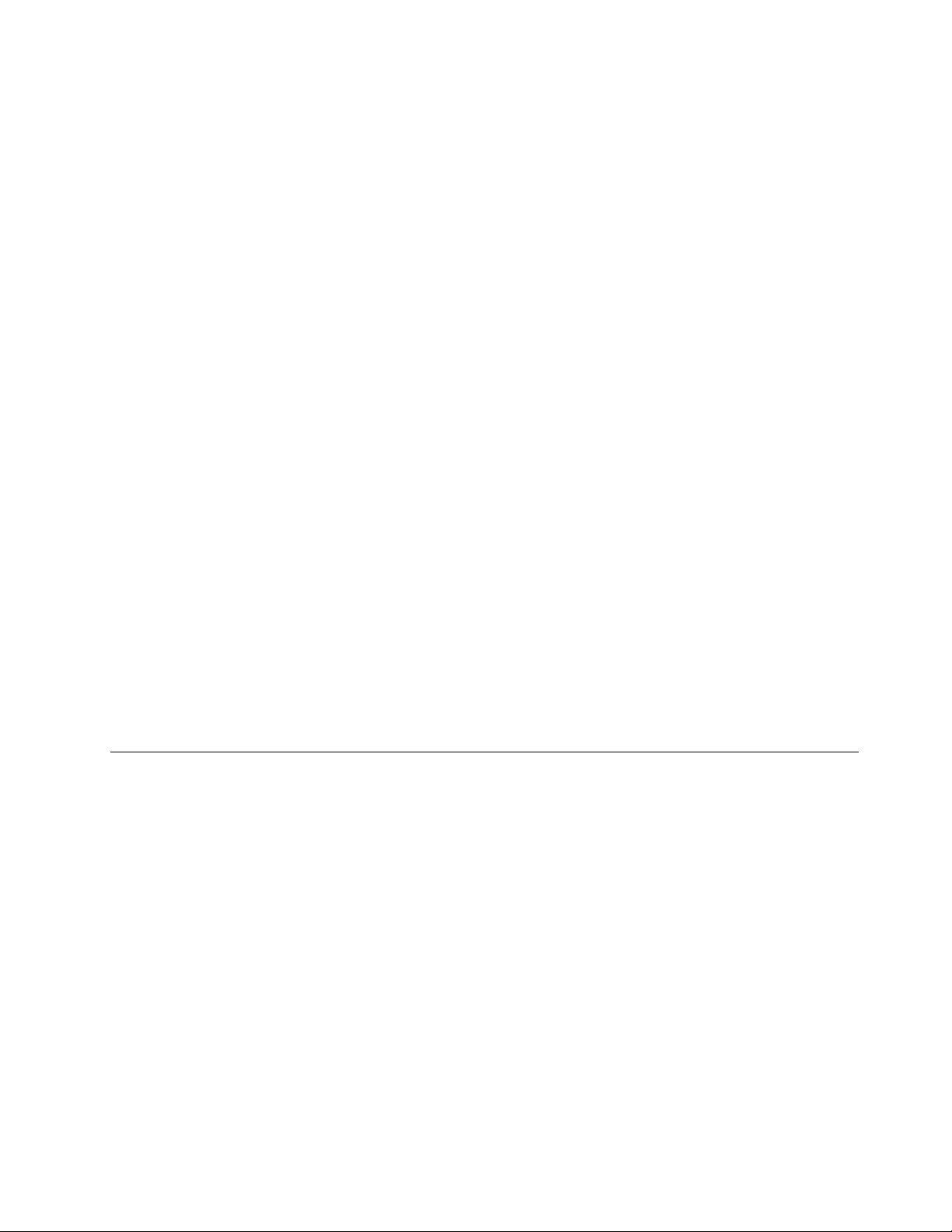
•Wake on LAN (WOL)
Wake on LANﻌﺒﺎﺭﺓﻌﻦﻤﻌﻴﺎﺭﺸﺒﻜﺎﺕﻜﻤﺒﻴﻮﺗﺮEthernetﻴﺘﻴﺢﺘﺸﻐﻴﻞﺎﻟﻜﻤﺒﻴﻮﺗﺮﺄﻭﺘﻨﺸﻴﻄﻪﻤﻦﺨﻠﺎﻝﺮﺳﺎﻟﺔﻌﺒﺮﺎﻟﺸﺒﻜﺔ.ﻔﻌﺎﺩﺓﻤﺎﻴﺘﻢﺈﺭﺳﺎﻝﺎﻟﺮﺳﺎﻟﺔ
ﻮﺍﺳﻄﺔﺒﺮﻧﺎﻣﺞﻴﺘﻢﺘﺸﻐﻴﻠﻪﻌﻠﻰﻜﻤﺒﻴﻮﺗﺮﺂﺧﺮﻌﻠﻰﻨﻔﺲﺎﻟﺸﺒﻜﺔﺎﻟﻤﺤﻠﻴﺔ.
•Windows Management Instrumentation (WMI)
Windows Management InstrumentationﻌﺒﺎﺭﺓﻌﻦﻤﺠﻤﻮﻋﺔﻤﻦﺎﻟﻤﻠﺤﻘﺎﺕﻠﻄﺮﺍﺯﺒﺮﻧﺎﻣﺞﺘﺸﻐﻴﻞWindows.ﻔﻬﻮﻴﻮﻓﺮﻮﺍﺟﻬﺔﻨﻈﺎﻡﺘﺸﻐﻴﻞ
ﺘﻮﻓﺮﻤﻜﻮﻧﺎﺕﺎﻟﺄﺟﻬﺰﺓﻤﻦﺨﻠﺎﻟﻬﺎﻤﻌﻠﻮﻣﺎﺕﻮﺇﻋﻠﺎﻣﺎﺕ.
ﻤﻴﺰﺍﺕﺎﻟﺄﻣﺎﻥ
•ﺎﻟﻘﺪﺭﺓﻌﻠﻰﺘﻤﻜﻴﻦﺠﻬﺎﺯﻮﺗﻌﻄﻴﻠﻪ
•ﺎﻟﻘﺪﺭﺓﻌﻠﻰﺘﻤﻜﻴﻦﻤﻮﺻﻠﺎﺕUSBﺄﻭﺘﻌﻄﻴﻠﻬﺎﻜﻞﻌﻠﻰﺤﺪﺓ
•ﺒﺮﻧﺎﻣﺞﻤﻜﺎﻓﺤﺔﺎﻟﻔﻴﺮﻭﺳﺎﺕ
•ﻜﻠﻤﺎﺕﻤﺮﻭﺭBIOSﻮﺣﺴﺎﺑﺎﺕWindowsﻠﻤﻨﻊﺎﻟﺎﺳﺘﺨﺪﺍﻡﻐﻴﺮﺎﻟﻤﺼﺮّﺡﺒﻪﻠﻠﻜﻤﺒﻴﻮﺗﺮ
•ﻴﺘﻢﺪﻣﺞﺒﺮﻧﺎﻣﺞComputrace Agentﻔﻲﺎﻟﺒﺮﺍﻣﺞﺎﻟﺜﺎﺑﺘﺔ
•ﻤﻔﺘﺎﺡﺎﻟﻐﻄﺎﺀ)ﻴﺴﻤﻰﺎﻳﻀﺎﻤﻔﺘﺎﺡﺘﺪﺧﻞ(
•ﺎﻟﻤﺼﺎﺩﻗﺔﻌﻠﻰﺒﺼﻤﺎﺕﺎﻟﺄﺻﺎﺑﻊ)ﻤﺘﻮﻓﺮﺓﻔﻲﺒﻌﺾﺎﻟﻄُﺮﺯ(
•ﺠﺪﺭﺍﻥﺎﻟﺤﻤﺎﻳﺔ
•Intel BIOS guard
•ﻮﻇﻴﻔﺔSmart USB Protection
•ﺎﻟﺘﺤﻜﻢﺒﺘﺴﻠﺴﻞﺒﺪﺀﺎﻟﺘﺸﻐﻴﻞ
•ﺒﺪﺀﺎﻟﺘﺸﻐﻴﻞﺒﺪﻭﻥﺎﺳﺘﺨﺪﺍﻡﺎﻟﻔﺄﺭﺓﺄﻭﻠﻮﺣﺔﺎﻟﻤﻔﺎﺗﻴﺢ
•ﺪﻋﻢﻘﻔﻞﺎﻟﻜﺎﺑﻞﺒﺄﺳﻠﻮﺏKensington
•ﺪﻋﻢﻘﻔﻞﺎﻟﻤﻔﺘﺎﺡﻌﻠﻰﻐﻄﺎﺀﺎﻟﻜﻤﺒﻴﻮﺗﺮ)ﻤﺘﻮﻓﺮﻔﻲﺒﻌﺾﺎﻟﻄُﺮﺯ(
•Trusted Platform Module (TPM)
ﻨﻈﺎﻡﺘﺸﻐﻴﻞﻤﺴﺒﻖﺎﻟﺘﺜﺒﻴﺖ
ﻴﺘﻢﺘﺜﺒﻴﺖﻨﻈﺎﻡﺎﻟﺘﺸﻐﻴﻞWindows 10ﻤﺴﺒﻘًﺎﻌﻠﻰﺎﻟﻜﻤﺒﻴﻮﺗﺮ.ﻘﺪﻴﺘﻢﺘﻌﺮﻳﻒﺄﻧﻈﻤﺔﺘﺸﻐﻴﻞﺈﺿﺎﻓﻴﺔﺒﻮﺍﺳﻄﺔLenovoﻜﺄﻧﻈﻤﺔﻤﺘﻮﺍﻓﻘﺔﻤﻊﺎﻟﻜﻤﺒﻴﻮﺗﺮ.ﻠﺘﺤﺪﻳﺪ
ﻤﺎﺈﺫﺍﻜﺎﻥﻨﻈﺎﻡﺎﻟﺘﺸﻐﻴﻞﻘﺪﺘﻢﺘﺮﺧﻴﺼﻪﺄﻭﺎﺧﺘﺒﺎﺭﻩﺒﺎﻟﻨﺴﺒﺔﺈﻟﻰﻠﺘﻮﺍﻓﻖ،ﻴﻤﻜﻨﻚﺰﻳﺎﺭﺓﻤﻮﻗﻊﻮﻳﺐﺎﻟﺨﺎﺹﺒﻤﻮﻓﺮﻨﻈﺎﻡﺎﻟﺘﺸﻐﻴﻞ.
ﻤﻮﺍﺻﻔﺎﺕﺎﻟﻜﻤﺒﻴﻮﺗﺮ
ﻴﺴﺮﺩﻬﺬﺍﺎﻟﻘﺴﻢﺎﻟﻤﻮﺍﺻﻔﺎﺕﺎﻟﻤﺎﺩﻳﺔﻠﻠﻜﻤﺒﻴﻮﺗﺮﺎﻟﺨﺎﺹﺒﻚ.
ﺎﻟﺄﺑﻌﺎﺩ
•ﺎﻟﻌﺮﺽ:200ﻤﻢ)7.87ﺒﻮﺻﺔ(
•ﺎﻟﺎﺭﺗﻔﺎﻉ:446ﻤﻢ)17.56ﺒﻮﺻﺔ(
•ﺎﻟﻌﻤﻖ:620ﻤﻢ)24.41ﺒﻮﺻﺔ(
ﺎﻟﻮﺯﻥ
ﺎﻟﺤﺪﺎﻟﺄﻗﺼﻰﻠﻠﺘﻜﻮﻳﻦﻜﻤﺎﺘﻢﺸﺤﻨﻪ:32.3ﻜﺠﻢ)71.3ﺮﻃﻞ(
ﺎﻟﺒﻴﺌﺔ
•ﺪﺭﺟﺔﺤﺮﺍﺭﺓﺎﻟﻬﻮﺍﺀ:
ﺎﻟﺘﺸﻐﻴﻞ:ﻤﻦ10°ﻤﺌﻮﻳﺔ)50°ﻔﻬﺮﻧﻬﺎﻳﺖ(ﺈﻟﻰ35°ﻤﺌﻮﻳﺔ)95°ﻔﻬﺮﻧﻬﺎﻳﺖ(
ﺎﻟﺘﺨﺰﻳﻦﻔﻲﻌﺒﻮﺓﺎﻟﺸﺤﻦﺎﻟﺄﺻﻠﻴﺔ:ﻤﻦ-40°ﻤﺌﻮﻳﺔ)-40°ﻔﻬﺮﻧﻬﺎﻳﺖ(ﺈﻟﻰ60°ﻤﺌﻮﻳﺔ)140°ﻔﻬﺮﻧﻬﺎﻳﺖ(
ﺎﻟﺘﺨﺰﻳﻦﻤﻦﺪﻭﻥﻌﺒﻮﺓ:ﻤﻦ-10°ﻤﺌﻮﻳﺔ)14°ﻔﻬﺮﻧﻬﺎﻳﺖ(ﺈﻟﻰ60°ﻤﺌﻮﻳﺔ)140°ﻔﻬﺮﻧﻬﺎﻳﺖ(
ﺍﻟﻤﻠﺤﻖ١.ﻧﻈﺮﺓﻋﺎﻣﺔﻋﻠﻰﺍﻟﻤﻨﺘﺞ١٥
Page 26
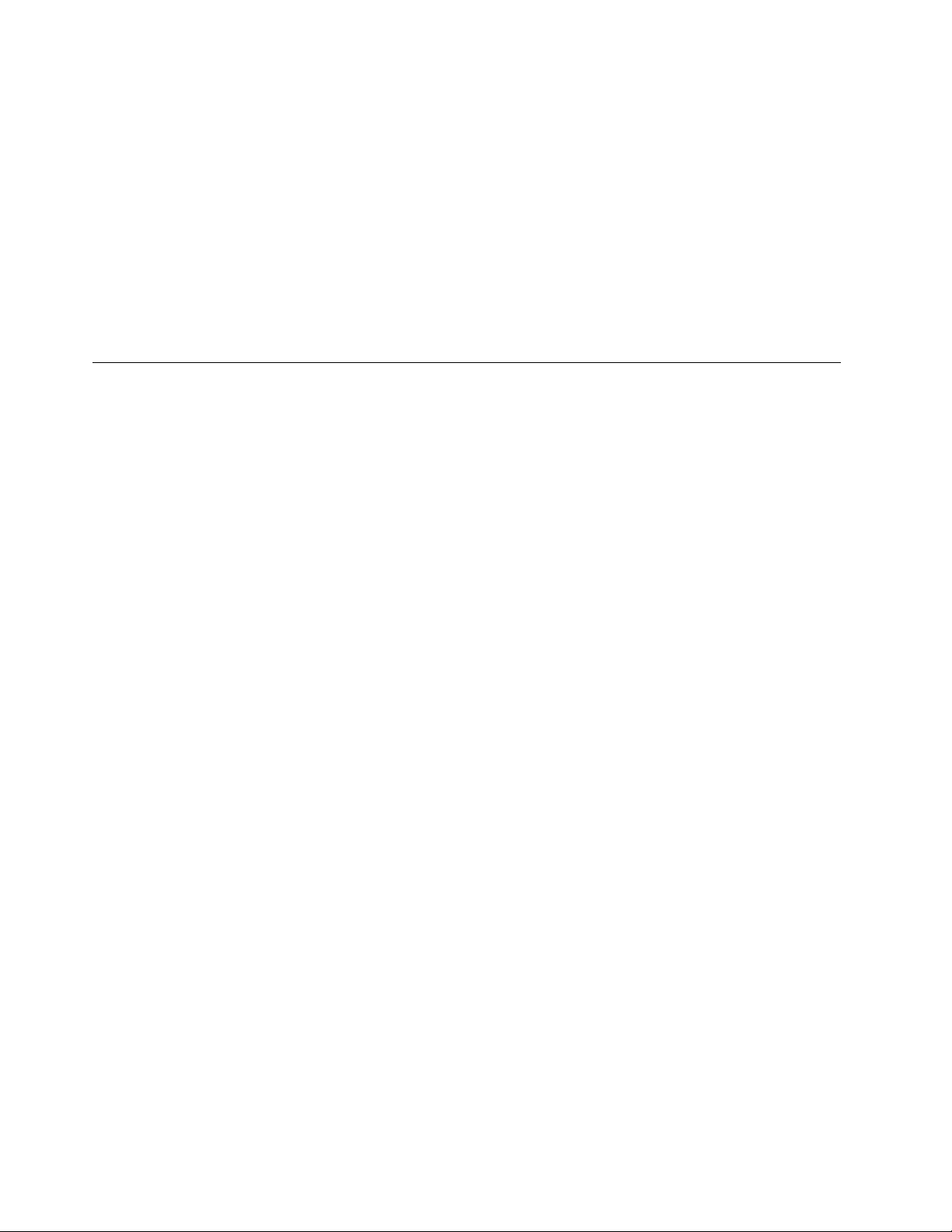
•ﺎﻟﺮﻃﻮﺑﺔ:
ﺎﻟﺘﺸﻐﻴﻞ:ﻤﻦ10%ﺈﻟﻰ80%)ﺒﺪﻭﻥﺘﻜﺜﻒ(
ﺎﻟﺘﺨﺰﻳﻦ:ﻤﻦ10%ﺈﻟﻰ90%)ﺒﺪﻭﻥﺘﻜﺜﻒ(
•ﺎﻟﺎﺭﺗﻔﺎﻉ:
ﺎﻟﺘﺸﻐﻴﻞ:ﻤﻦ-15.2ﻤﺘﺮ)-50ﻘﺪﻣًﺎ(ﺈﻟﻰ3048ﻤﺘﺮ)10000ﻘﺪﻡ(
ﺎﻟﺘﺨﺰﻳﻦ:ﻤﻦ-15.2ﻤﺘﺮ)-50ﻘﺪﻣًﺎ(ﺈﻟﻰ10668ﻤﺘﺮ)35000ﻘﺪﻡ(
ﺎﻟﺈﺩﺧﺎﻝﺎﻟﻜﻬﺮﺑﺎﺋﻲ
•ﺎﻟﺠﻬﺪﺎﻟﻜﻬﺮﺑﺎﺋﻲﻠﻠﺈﺩﺧﺎﻝ:ﻤﻦ100ﺈﻟﻰ240ﻔﻮﻟﺖﺘﻴﺎﺭﻤﺘﺮﺩﺩ
•ﺘﺮﺩﺩﺎﻟﺈﺩﺧﺎﻝ:50/60ﻬﺮﺗﺰ
ﺎﻟﺒﺮﺍﻣﺞ
ﻴﻮﻓﺮﻬﺬﺍﺎﻟﻘﺴﻢﻤﻌﻠﻮﻣﺎﺕﻌﻦﺎﻟﺒﺮﺍﻣﺞﺎﻟﻤﻮﺟﻮﺩﺓﻌﻠﻰﺠﻬﺎﺯﺎﻟﻜﻤﺒﻴﻮﺗﺮ.
ﺎﻟﻮﺻﻮﻝﺈﻟﻰﺒﺮﻧﺎﻣﺞﺒﺎﻟﻜﻤﺒﻴﻮﺗﺮ
ﻠﻠﻮﺻﻮﻝﺈﻟﻰﺒﺮﻧﺎﻣﺞﻌﻠﻰﺎﻟﻜﻤﺒﻴﻮﺗﺮ،ﻘﻢﺒﺘﻨﻔﻴﺬﺄﻱﻤﻤﺎﻴﻠﻲ:
•ﻤﻦﺨﺪﻣﺔﺎﻟﺒﺤﺚﻔﻲWindows:
١.ﺎﻛﺘﺐﺎﺳﻢﺎﻟﺒﺮﻧﺎﻣﺞﻔﻲﻤﺮﺑﻊﺎﻟﺒﺤﺚﺈﻟﻰﺠﺎﻧﺐﺰﺭ"ﺎﺑﺪﺃ".
٢.ﻤﻦﻨﺘﺎﺋﺞﺎﻟﺒﺤﺚ،ﺎﻧﻘﺮﻔﻮﻕﺎﺳﻢﺎﻟﺒﺮﻧﺎﻣﺞﺎﻟﻤﺮﻏﻮﺏﻠﺘﺸﻐﻴﻠﻪ.
•ﻤﻦﻘﺎﺋﻤﺔﺎﺑﺪﺃﺄﻭﻠﻮﺣﺔﺎﻟﺘﺤﻜﻢ:
١.ﺎﻧﻘﺮﻔﻮﻕﺎﻟﺰﺭ"ﺎﺑﺪﺃ"ﻠﻔﺘﺢﻘﺎﺋﻤﺔ"ﺎﺑﺪﺃ".ﺜﻢﺎﻧﻘﺮﻔﻮﻕﺎﺳﻢﺎﻟﺒﺮﻧﺎﻣﺞﺎﻟﻤﺮﻏﻮﺏﻠﺘﺸﻐﻴﻠﻪ.
٢.ﺈﺫﺍﻠﻢﻴﻈﻬﺮﺎﺳﻢﺎﻟﺒﺮﻧﺎﻣﺞﻔﻲﻘﺎﺋﻤﺔﺎﺑﺪﺃ،ﻔﻘﻢﺒﺎﻟﻮﺻﻮﻝﺈﻟﻰﺎﻟﺒﺮﻧﺎﻣﺞﻤﻦﻠﻮﺣﺔﺎﻟﺘﺤﻜﻢ.
a.ﺎﻧﻘﺮﻔﻮﻕﺎﻟﺰﺭ"ﺎﺑﺪﺃ"ﻠﻔﺘﺢﻘﺎﺋﻤﺔ"ﺎﺑﺪﺃ".
b.ﺎﻧﻘﺮﻔﻮﻕﻨﻈﺎﻡWindows��ﻠﻮﺣﺔﺎﻟﺘﺤﻜﻢ.
c.ﺎﻋﺮﺽﻠﻮﺣﺔﺎﻟﺘﺤﻜﻢﺒﺎﺳﺘﺨﺪﺍﻡﺄﻳﻘﻮﻧﺎﺕﻜﺒﻴﺮﺓﺄﻭﺄﻳﻘﻮﻧﺎﺕﺼﻐﻴﺮﺓ،ﺜﻢﺎﻧﻘﺮﻔﻮﻕﺎﺳﻢﺎﻟﺒﺮﻧﺎﻣﺞﺎﻟﻤﻄﻠﻮﺏﻠﺘﺸﻐﻴﻠﻪ.
ﻤﻘﺪﻣﺔﺈﻟﻰﺒﺮﺍﻣﺞLenovo
ﻴﻮﻓﺮﻬﺬﺍﺎﻟﻘﺴﻢﻤﻌﻠﻮﻣﺎﺕﻌﻦﺒﺮﺍﻣﺞLenovoﺎﻟﻤﺘﺎﺣﺔﻔﻲﻨﻈﺎﻡﺎﻟﺘﺸﻐﻴﻞﻠﺪﻳﻚ.
ﻤﻠﺎﺣﻈﺔ:ﺘﺒﻌًﺎﻠﻄﺮﺍﺯﺎﻟﻜﻤﺒﻴﻮﺗﺮﻠﺪﻳﻚ،ﻘﺪﻠﺎﺘﻜﻮﻥﺎﻟﺒﺮﺍﻣﺞﺎﻟﺘﺎﻟﻴﺔﻤﺜﺒﺘﺔﺒﺸﻜﻞﻤﺴﺒﻖ.
١٦
ﺩﻟﻴﻞﻣﺴﺘﺨﺪﻡP920
Page 27
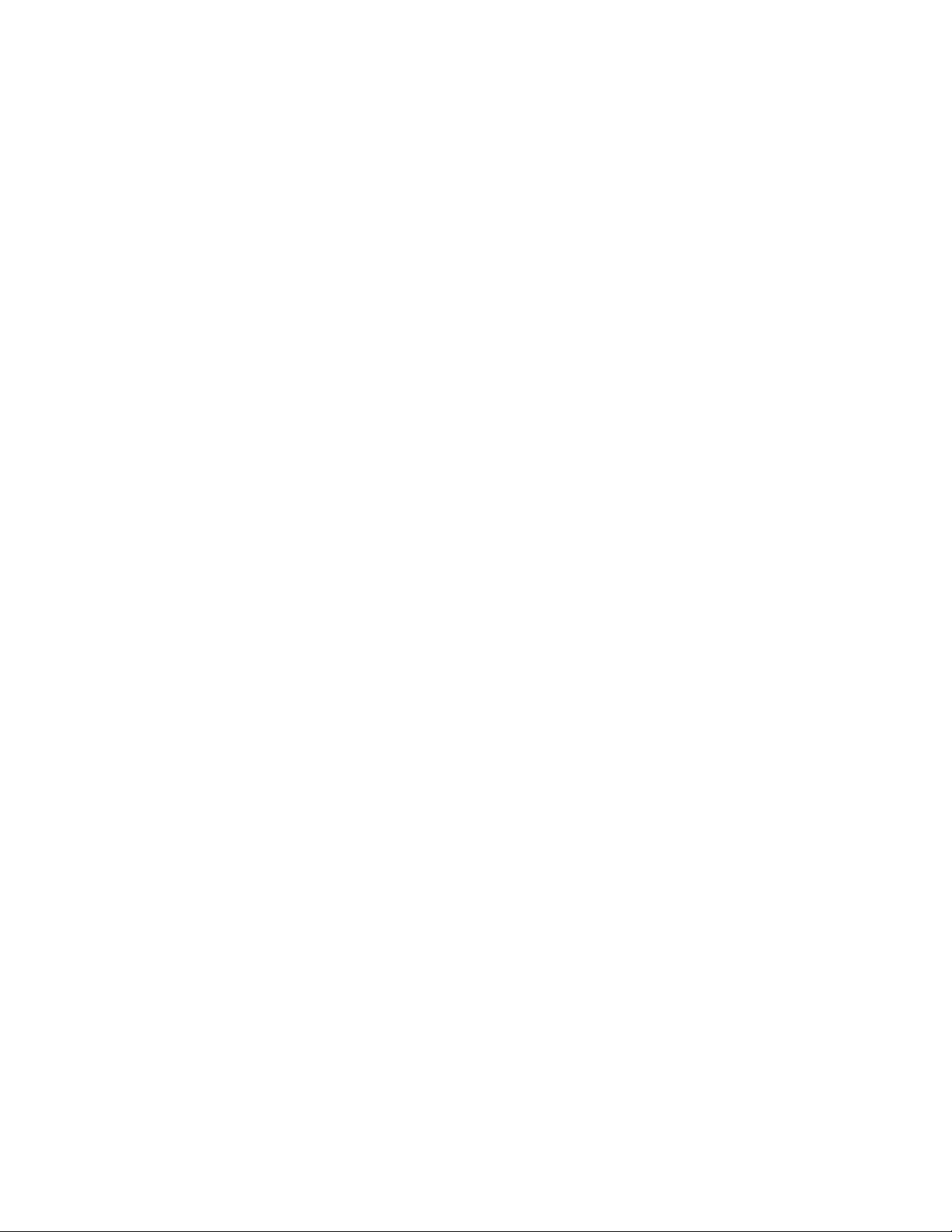
•ﺘﻄﺒﻴﻖVantage
ﻴﻤﺜﻞﺘﻄﺒﻴﻖVantageﺤﻠﺎﻤﺨﺼﺼًﺎﻤﻦﺨﻄﻮﺓﻮﺍﺣﺪﺓﻠﻤﺴﺎﻋﺪﺗﻚﻔﻲﺎﻟﻤﺤﺎﻓﻈﺔﻌﻠﻰﺠﻬﺎﺯﺎﻟﻜﻤﺒﻴﻮﺗﺮﺎﻟﺨﺎﺹﺒﻚﻤﻦﺨﻠﺎﻝﺎﻟﺘﺤﺪﻳﺜﺎﺕﺎﻟﻤﺆﺗﻤﺘﺔ
ﻮﺍﻟﺈﺻﻠﺎﺣﺎﺕ،ﻮﺗﻜﻮﻳﻦﺈﻋﺪﺍﺩﺍﺕﺎﻟﺄﺟﻬﺰﺓ،ﻮﺍﻟﺤﺼﻮﻝﻌﻠﻰﺪﻋﻢﺸﺨﺼﻲ.
ﻠﻠﻮﺻﻮﻝﺈﻟﻰﺘﻄﺒﻴﻖVantage،ﺎﻛﺘﺐVantageﻔﻲﻤﺮﺑﻊﺎﻟﺒﺤﺚ.
ﻴﺴﻤﺢﻠﻚﺘﻄﺒﻴﻖVantageﺒﺎﻟﻘﻴﺎﻡﺒﻤﺎﻴﻠﻲ:
–ﻤﻌﺮﻓﺔﺤﺎﻟﺔﺎﻟﺠﻬﺎﺯﻮﺗﺨﺼﻴﺺﺈﻋﺪﺍﺩﺍﺕﺎﻟﺠﻬﺎﺯﺒﺴﻬﻮﻟﺔ.
–ﺘﻨﺰﻳﻞﻮﺗﺜﺒﻴﺖﺘﺤﺪﻳﺜﺎﺕUEFI BIOSﻮﺍﻟﺒﺮﺍﻣﺞﺎﻟﺜﺎﺑﺘﺔﻮﺑﺮﺍﻣﺞﺎﻟﺘﺸﻐﻴﻞﻠﺈﺑﻘﺎﺀﺎﻟﻜﻤﺒﻴﻮﺗﺮﻔﻲﻮﺿﻊﺎﻟﺘﺤﺪﻳﺚ.
–ﻤﺮﺍﻗﺒﺔﺴﻠﺎﻣﺔﺎﻟﻜﻤﺒﻴﻮﺗﺮﻮﺣﻤﺎﻳﺘﻪﻤﻦﺎﻟﺘﻬﺪﻳﺪﺍﺕﺎﻟﺨﺎﺭﺟﻴﺔ.
–ﻔﺤﺺﺄﺟﻬﺰﺓﺎﻟﻜﻤﺒﻴﻮﺗﺮﻮﺗﺸﺨﻴﺺﻤﺸﻜﻠﺎﺕﺎﻟﺄﺟﻬﺰﺓ.
–ﺎﻟﺒﺤﺚﻌﻦﺤﺎﻟﺔﺎﻟﻀﻤﺎﻥ)ﻌﺒﺮﺎﻟﺈﻧﺘﺮﻧﺖ(.
–ﺎﻟﻮﺻﻮﻝﺈﻟﻰ"ﺪﻟﻴﻞﺎﻟﻤﺴﺘﺨﺪﻡ"ﻮﺍﻟﻤﻘﺎﻟﺎﺕﺎﻟﻤﺴﺎﻋﺪﺓ.
ﻤﻠﺎﺣﻈﺎﺕ:
–ﺘﺨﺘﻠﻒﺎﻟﻤﻴﺰﺍﺕﺎﻟﻤﺘﻮﻓﺮﺓﺘﺒﻌًﺎﻠﻄﺮﺍﺯﺎﻟﻜﻤﺒﻴﻮﺗﺮ.
–ﻴُﺠﺮﻱﺘﻄﺒﻴﻖVantageﺘﺤﺪﻳﺜﺎﺕﺪﻭﺭﻳﺔﻠﻠﻤﻴﺰﺍﺕﻤﻦﺄﺟﻞﺎﻟﺤﻔﺎﻅﻌﻠﻰﺘﺤﺴﻴﻦﺘﺠﺮﺑﺘﻚﻔﻲﺎﺳﺘﺨﺪﺍﻡﺎﻟﻜﻤﺒﻴﻮﺗﺮﺎﻟﺨﺎﺹﺒﻚ.ﻘﺪﻴﺨﺘﻠﻒﻮﺻﻒﺎﻟﻤﻴﺰﺍﺕ
ﻌﻦﺬﻟﻚﺎﻟﻤﻮﺟﻮﺩﻔﻲﻮﺍﺟﻬﺔﺎﻟﻤﺴﺘﺨﺪﻡﺎﻟﻔﻌﻠﻴﺔ.
•ThinkStation Diagnostics
ﻴﻤﻜّﻨﻚﺒﺮﻧﺎﻣﺞThinkStation Diagnosticsﻤﻦﺎﺳﺘﻜﺸﺎﻑﺎﻟﺄﺧﻄﺎﺀﻮﺇﺻﻠﺎﺣﻬﺎﻮﺣﻞﻤﺸﻜﻠﺎﺕﺎﻟﻜﻤﺒﻴﻮﺗﺮ.ﻴﻌﻠﻤﻚﺎﻟﺒﺮﻧﺎﻣﺞﺒﺄﻱﻤﺸﺎﻛﻞﻴﺘﻢﺎﻟﻜﺸﻒﻌﻨﻬﺎ
ﺒﻮﺍﺳﻄﺔﻤﻴﺰﺓﻤﺮﺍﻗﺒﺔﺘﺸﺨﻴﺺﺎﻟﺄﺟﻬﺰﺓﻔﻲﺎﻟﻮﻗﺖﺎﻟﺤﻘﻴﻘﻲ.ﻮﻳﻮﻓﺮﺎﻟﺒﺮﻧﺎﻣﺞﺄﻳﻀًﺎﺘﻔﺎﺻﻴﻞﺤﻮﻝﺎﻟﻤﺸﻜﻠﺔﻮﻳﺤﻠﻞﺄﺳﺒﺎﺑﻬﺎﺎﻟﻤﺤﺘﻤﻠﺔﻮﻳﻮﻓﺮﺎﻟﺤﻠﻮﻝﻠﻬﺎ.
ﺍﻟﻤﻠﺤﻖ١.ﻧﻈﺮﺓﻋﺎﻣﺔﻋﻠﻰﺍﻟﻤﻨﺘﺞ١٧
Page 28
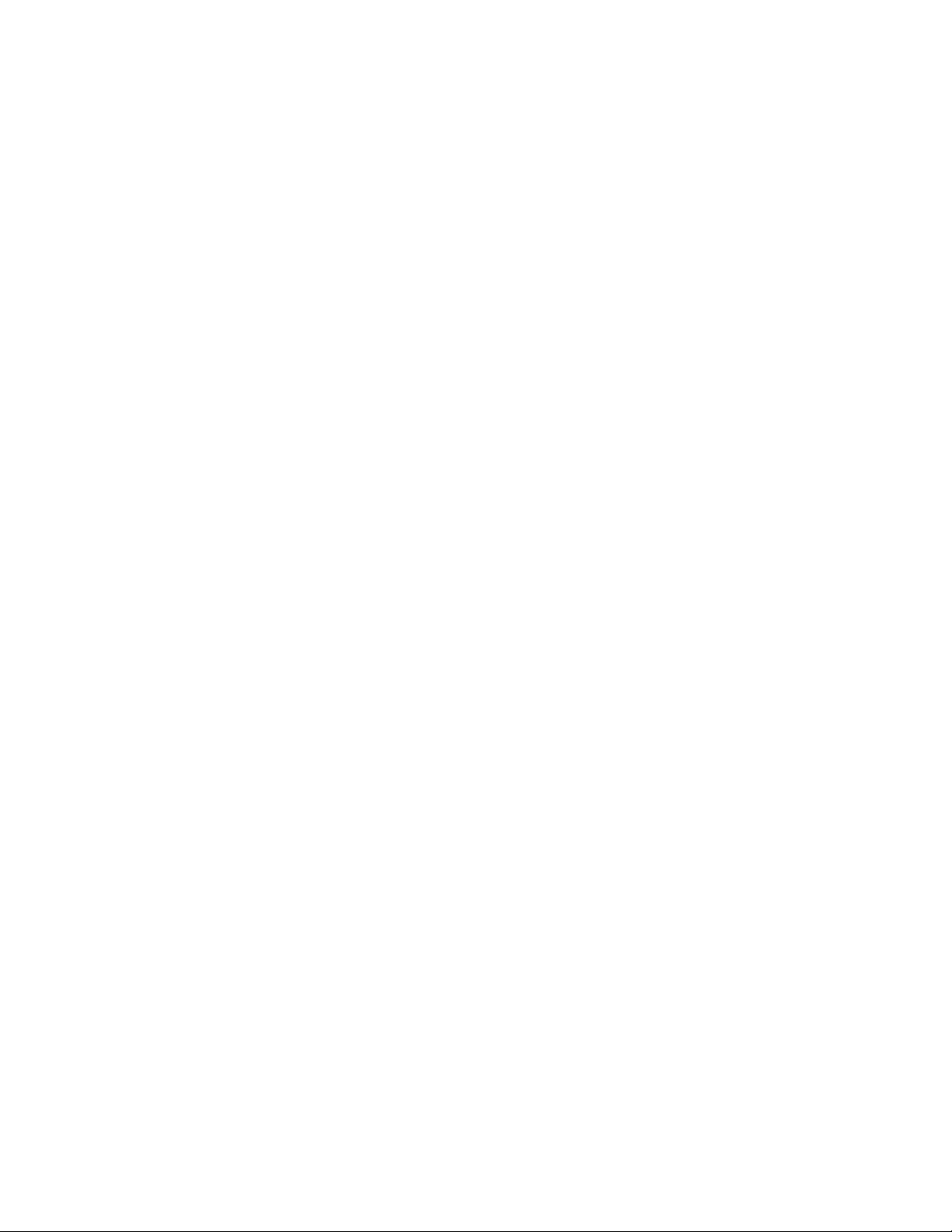
١٨ﺩﻟﻴﻞﻣﺴﺘﺨﺪﻡP920
Page 29
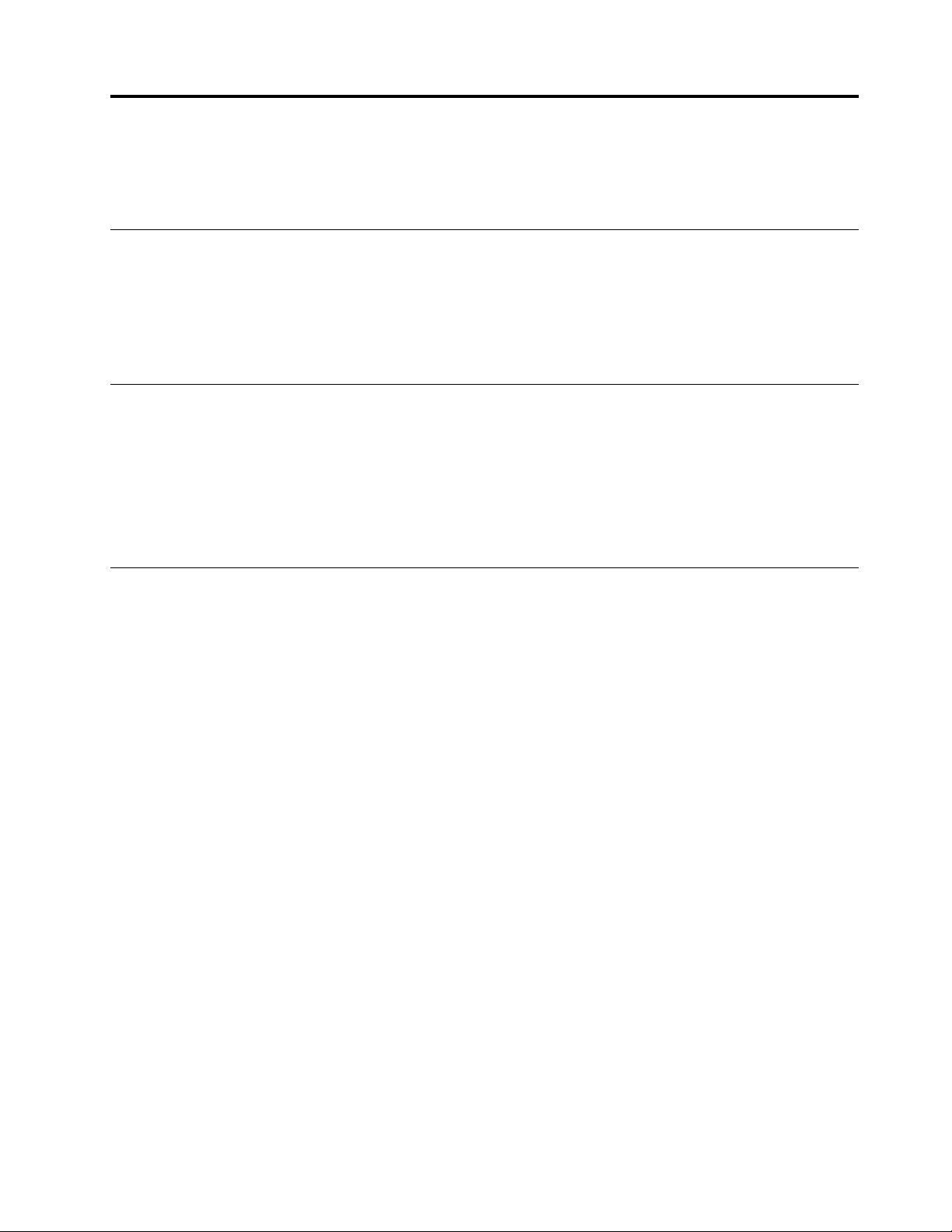
ﺍﻟﻤﻠﺤﻖ٢.ﺎﺳﺘﺨﺪﺍﻡﺎﻟﻜﻤﺒﻴﻮﺗﺮ
ﻴﻮﻓﺮﻬﺬﺍﺎﻟﻔﺼﻞﻤﻌﻠﻮﻣﺎﺕﻤﻦﺸﺄﻧﻬﺎﻤﺴﺎﻋﺪﺗﻚﻌﻠﻰﺎﺳﺘﺨﺪﺍﻡﻤﺨﺘﻠﻒﺎﻟﻤﻴﺰﺍﺕﺎﻟﺘﻲﻴﻮﻓﺮﻫﺎﺎﻟﻜﻤﺒﻴﻮﺗﺮ.
ﺘﺴﺠﻴﻞﺎﻟﻜﻤﺒﻴﻮﺗﺮ
ﻌﻨﺪﺘﺴﺠﻴﻞﺎﻟﻜﻤﺒﻴﻮﺗﺮﻤﻊLenovo،ﻔﺈﻧﻚﺘُﺪﺧﻞﺎﻟﻤﻌﻠﻮﻣﺎﺕﺎﻟﻤﻄﻠﻮﺑﺔﻔﻲﻘﺎﻋﺪﺓﺒﻴﺎﻧﺎﺕLenovo.ﺘﺘﻴﺢﺎﻟﻤﻌﻠﻮﻣﺎﺕﻠﺸﺮﻛﺔLenovoﺎﻟﺎﺗﺼﺎﻝﺒﻚﻌﻨﺪﺎﺳﺘﺪﻋﺎﺀ
ﺎﻟﻤﻨﺘﺞﺄﻭﻌﻨﺪﺤﺪﻭﺙﻤﺸﻜﻠﺔﻜﺒﻴﺮﺓﺄﺧﺮﻯﻮﺗﻮﻓﻴﺮﺨﺪﻣﺔﺄﺳﺮﻉﻌﻨﺪﺎﻟﺎﺗﺼﺎﻝﺒﺸﺮﻛﺔLenovoﻠﻠﺤﺼﻮﻝﻌﻠﻰﺎﻟﻤﺴﺎﻋﺪﺓ.ﻮﻋﻠﺎﻭﺓﻌﻠﻰﺬﻟﻚ،ﺘﻮﻓﺮﺒﻌﺾﺎﻟﻤﻮﺍﻗﻊ
ﺎﻣﺘﻴﺎﺯﺍﺕﻮﺧﺪﻣﺎﺕﺈﺿﺎﻓﻴﺔﻠﻠﻤﺴﺘﺨﺪﻣﻴﻦﺎﻟﻤﺴﺠﻠﻴﻦ.
https://support.lenovo.com/productregistrationﻮﺍﺗﺒﻊﺎﻟﺈﺭﺷﺎﺩﺍﺕﺎﻟﺘﻲﺘﻈﻬﺮﻌﻠﻰﺎﻟﺸﺎﺷﺔ.
ﻠﺘﺴﺠﻴﻞﺎﻟﻜﻤﺒﻴﻮﺗﺮﻠﺪﻯﺸﺮﻛﺔLenovo،ﺎﺫﻫﺐﺈﻟﻰ
ﺘﻌﻴﻴﻦﻤﺴﺘﻮﻯﺼﻮﺕﺎﻟﻜﻤﺒﻴﻮﺗﺮ
ﻠﺘﻌﻴﻴﻦﻤﺴﺘﻮﻯﺼﻮﺕﺎﻟﻜﻤﺒﻴﻮﺗﺮ،ﻘﻢﺒﺘﻨﻔﻴﺬﻤﺎﻴﻠﻲ:
١.ﺎﻧﻘﺮﻔﻮﻕﺮﻣﺰﻤﺴﺘﻮﻯﺎﻟﺼﻮﺕﻔﻲﻤﻨﻄﻘﺔﺈﻋﻠﺎﻡﻨﻈﺎﻡWindowsﻌﻠﻰﺸﺮﻳﻂﺎﻟﻤﻬﺎﻡ.
ﻤﻠﺎﺣﻈﺔ:ﺈﺫﺍﻠﻢﻴﺘﻢﻌﺮﺽﺮﻣﺰﺎﻟﺼﻮﺕﻔﻲﻤﻨﻄﻘﺔﺈﻋﻠﺎﻡWindows،ﻔﺄﺿﻒﺎﻟﺮﻣﺰﺈﻟﻰﻤﻨﻄﻘﺔﺎﻟﺈﻋﻠﺎﻡ.ﺮﺍﺟﻊﻨﻈﺎﻡﺎﻟﻤﺴﺎﻋﺪﺓﻠﻨﻈﺎﻡﺎﻟﺘﺸﻐﻴﻞ
Windows.
٢.ﺎﺗﺒﻊﺎﻟﺈﺭﺷﺎﺩﺍﺕﺎﻟﺘﻲﺘﻈﻬﺮﻌﻠﻰﺎﻟﺸﺎﺷﺔﻮﺍﻟﻨﺺﺎﻟﺬﻱﻴﻈﻬﺮﻌﻨﺪﺘﻤﺮﻳﺮﺎﻟﻤﺎﻭﺱﻠﻀﺒﻂﻤﺴﺘﻮﻯﺎﻟﺼﻮﺕﻮﻛﺘﻢﺎﻟﺴﻤﺎﻋﺎﺕﺄﻭﺈﻟﻐﺎﺀﻜﺘﻤﻬﺎ.
ﺎﺳﺘﺨﺪﺍﻡﻘﺮﺹ
ﻴﻮﻓﺮﻬﺬﺍﺎﻟﻘﺴﻢﺈﺭﺷﺎﺩﺍﺕﺤﻮﻝﻜﻴﻔﻴﺔﺎﺳﺘﺨﺪﺍﻡﻘﺮﺹﻮﻣﺤﺮﻙﺎﻟﺄﻗﺮﺍﺹﺎﻟﻀﻮﺋﻴﺔ.
ﺈﺭﺷﺎﺩﺍﺕﺤﻮﻝﺎﺳﺘﺨﺪﺍﻡﻤﺤﺮﻙﺎﻟﺄﻗﺮﺍﺹﺎﻟﻀﻮﺋﻴﺔ
ﻌﻨﺪﺎﺳﺘﺨﺪﺍﻡﻤﺤﺮﻙﺎﻟﺄﻗﺮﺍﺹﺎﻟﻀﻮﺋﻴﺔ،ﺎﺗﺒﻊﺎﻟﺈﺭﺷﺎﺩﺍﺕﺎﻟﺘﺎﻟﻴﺔ:
•ﺘﺠﻨﺐﻮﺿﻊﺎﻟﻜﻤﺒﻴﻮﺗﺮﻔﻲﻤﻜﺎﻥﻴﺘﻌﺮﺽﻔﻴﻪﻤﺤﺮﻙﺎﻟﺄﻗﺮﺍﺹﻠﺄﻱﻤﻦﺎﻟﻈﺮﻭﻑﺎﻟﺘﺎﻟﻴﺔ:
–ﺪﺭﺟﺔﺎﻟﺤﺮﺍﺭﺓﺎﻟﻤﺮﺗﻔﻌﺔ
–ﺎﻟﺮﻃﻮﺑﺔﺎﻟﻤﺮﺗﻔﻌﺔ
–ﻐﺒﺎﺭﺰﺍﺋﺪ
–ﺎﻫﺘﺰﺍﺯﺰﺍﺋﺪﺄﻭﺎﺻﻄﺪﺍﻡﻤﻔﺎﺟﺊ
–ﺴﻄﺢﻤﻨﺤﺪﺭ
–ﻀﻮﺀﺎﻟﺸﻤﺲﺎﻟﻤﺒﺎﺷﺮ
•ﻠﺎﺘﻘﻢﺒﻮﺿﻊﺄﻱﺄﺟﺴﺎﻡﺒﺨﻠﺎﻑﺎﻟﻘﺮﺹﻔﻲﻤﺤﺮﻙﺎﻟﺄﻗﺮﺍﺹ.
•ﻠﺎﺘﻘﻢﺒﻮﺿﻊﺎﻟﺄﻗﺮﺍﺹﺎﻟﺘﺎﻟﻔﺔﻔﻲﻤﺤﺮﻙﺎﻟﺄﻗﺮﺍﺹ.ﻔﻘﺪﺘﺆﺩﻱﺎﻟﺄﻗﺮﺍﺹﺎﻟﻤﻐﻠﻔﺔﺄﻭﺎﻟﻤﺨﺪﻭﺷﺔﺄﻭﺎﻟﻤﺘﺴﺨﺔﺈﻟﻰﺘﻠﻒﻤﺤﺮﻙﺎﻟﺄﻗﺮﺍﺹ.
•ﻘﺒﻞﻨﻘﻞﺎﻟﻜﻤﺒﻴﻮﺗﺮ،ﺄﺧﺮﺝﺎﻟﻘﺮﺹﻤﻦﻤﺤﺮﻙﺎﻟﺄﻗﺮﺍﺹ.
ﺎﻟﺘﻌﺎﻣﻞﻤﻊﺎﻟﺄﻗﺮﺍﺹﻮﺗﺨﺰﻳﻨﻬﺎ
ﻌﻨﺪﺎﻟﺘﻌﺎﻣﻞﻤﻊﺎﻟﺄﻗﺮﺍﺹﻮﺗﺨﺰﻳﻨﻬﺎ،ﺎﺗﺒﻊﺎﻟﺈﺭﺷﺎﺩﺍﺕﺎﻟﺘﺎﻟﻴﺔ:
•ﺄﻣﺴﻚﺎﻟﻘﺮﺹﻤﻦﺤﻮﺍﻓﻪ.ﻠﺎﺘﻠﻤﺲﺴﻄﺢﺎﻟﺠﺎﻧﺐﺎﻟﺬﻱﻠﺎﻴﻮﺿﻊﻌﻠﻴﻪﻤﻠﺼﻖ.
•ﻠﺈﺯﺍﻟﺔﺎﻟﻐﺒﺎﺭﺄﻭﺒﺼﻤﺎﺕﺎﻟﺄﺻﺎﺑﻊ،ﺎﻣﺴﺢﺎﻟﻘﺮﺹﺒﺎﺳﺘﺨﺪﺍﻡﻘﻄﻌﺔﻘﻤﺎﺵﻨﻈﻴﻔﺔﻮﻧﺎﻋﻤﺔﻤﻦﺎﻟﻮﺳﻂﺈﻟﻰﺎﻟﺨﺎﺭﺝ.ﻔﻘﺪﻴﺆﺩﻱﻤﺴﺢﺎﻟﻘﺮﺹﺒﺤﺮﻛﺎﺕﺪﺍﺋﺮﻳﺔﺈﻟﻰ
ﻔﻘﺪﺎﻟﺒﻴﺎﻧﺎﺕ.
•ﻠﺎﺘﻜﺘﺐﻌﻠﻰﺎﻟﻘﺮﺹﺄﻭﺘﻠﺼﻖﺄﻭﺭﺍﻕﻌﻠﻴﻪ.
© Copyright Lenovo 2021١٩
Page 30
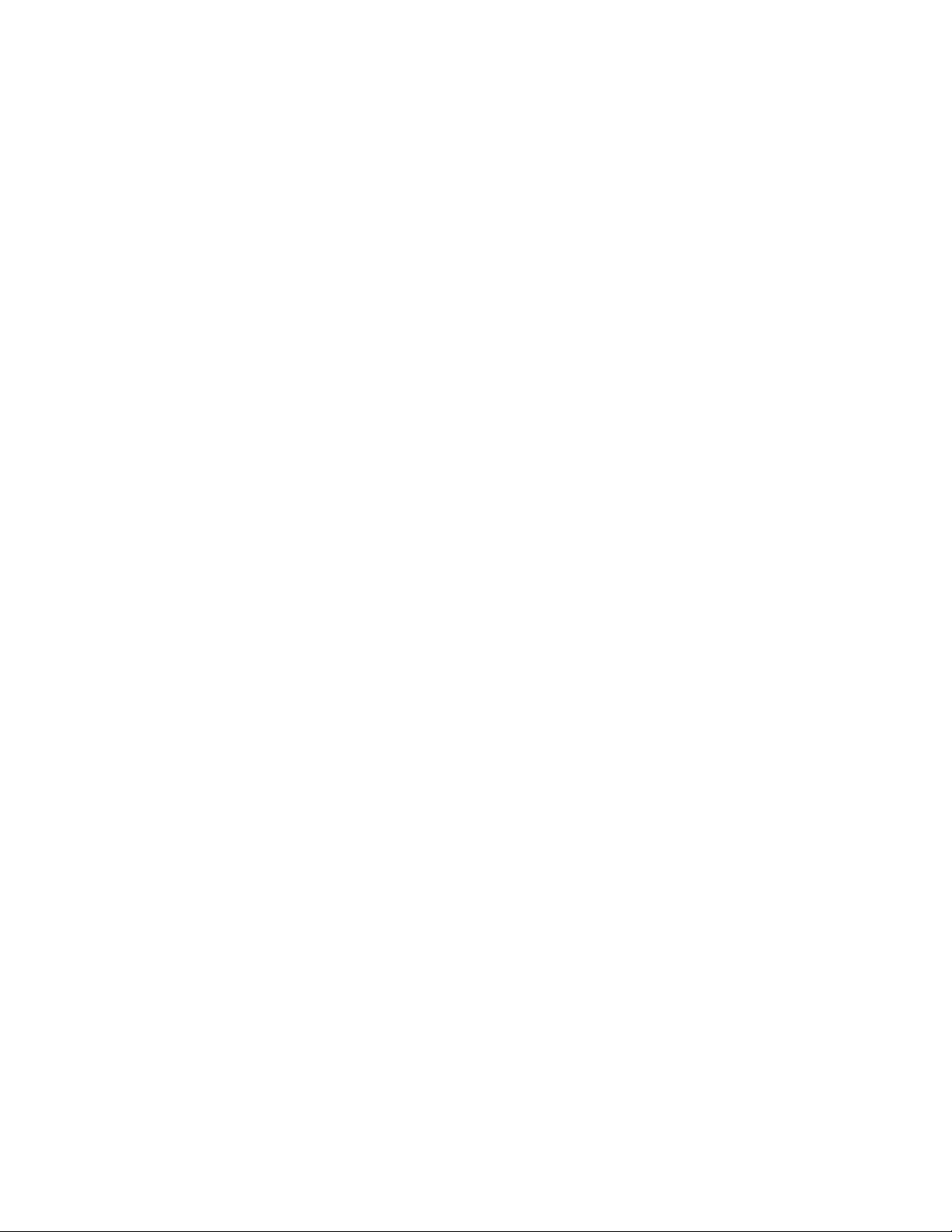
•ﺘﺠﻨﺐﺨﺪﺵﺎﻟﻘﺮﺹﺄﻭﻮﺿﻊﻌﻠﺎﻣﺎﺕﻌﻠﻴﻪ.
•ﻠﺎﺘﻀﻊﺎﻟﻘﺮﺹﺄﻭﺘﺨﺰﻧﻪﻔﻲﻀﻮﺀﺎﻟﺸﻤﺲﺎﻟﻤﺒﺎﺷﺮ.
•ﺘﺠﻨﺐﺎﺳﺘﺨﺪﺍﻡﺎﻟﺒﻨﺰﻳﻦﺄﻭﺎﻟﺘﻨﺮﺄﻭﺎﻟﻤﻨﻈﻔﺎﺕﺎﻟﺄﺧﺮﻯﻠﺘﻨﻈﻴﻒﺎﻟﻘﺮﺹ.
•ﺘﺠﻨﺐﺈﺳﻘﺎﻁﺎﻟﻘﺮﺹﺄﻭﺜﻨﻴﻪ.
ﺘﺸﻐﻴﻞﻘﺮﺹﻮﺇﺯﺍﻟﺘﻪ
ﻠﺘﺸﻐﻴﻞﻘﺮﺹ،ﻘﻢﺒﻤﺎﻴﻠﻲ:
١.ﺒﻌﺪﺘﺸﻐﻴﻞﺎﻟﻜﻤﺒﻴﻮﺗﺮ،ﺎﺿﻐﻂﻌﻠﻰﺰﺭﺎﻟﺈﺧﺮﺍﺝ/ﺎﻟﺈﻏﻠﺎﻕﺒﺎﻟﺠﺰﺀﺎﻟﺄﻣﺎﻣﻲﻤﻦﻤﺤﺮﻙﺎﻟﺄﻗﺮﺍﺹﺎﻟﻀﻮﺋﻴﺔ.ﻴﺨﺮﺝﺎﻟﺪﺭﺝﻤﻦﻤﺤﺮﻙﺎﻟﺄﻗﺮﺍﺹ.
٢.ﺄﺩﺧﻞﻘﺮﺻًﺎﻔﻲﺎﻟﺪﺭﺝ.ﺒﻌﺾﻤﺤﺮﻛﺎﺕﺎﻟﺄﻗﺮﺍﺹﺎﻟﻀﻮﺋﻴﺔﻤﺰﻭﺩﺓﺒﻤﺤﻮﺭﺈﻏﻠﺎﻕﻔﻲﻤﻨﺘﺼﻒﺎﻟﺪﺭﺝ.ﺈﺫﺍﺘﻀﻤّﻦﻤﺤﺮﻙﺎﻟﺄﻗﺮﺍﺹﻤﺤﻮﺭﺈﻏﻠﺎﻕ،ﻔﺎﺳﻨﺪ
ﺎﻟﺪﺭﺝﺒﺈﺣﺪﻯﻴﺪﻳﻚﺜﻢﺎﺩﻓﻊﺎﻟﺠﺰﺀﺎﻟﺄﻭﺳﻂﻤﻦﺎﻟﻘﺮﺹﺤﺘﻰﻴﺴﺘﻘﺮﻔﻲﻤﻮﺿﻌﻪ.
٣.ﺎﺿﻐﻂﻌﻠﻰﺰﺭﺎﻟﺈﺧﺮﺍﺝ/ﺎﻟﺈﻏﻠﺎﻕﻤﺮﺓﺄﺧﺮﻯﺄﻭﺎﺩﻓﻊﺎﻟﺪﺭﺝﻠﻠﺄﻣﺎﻡﺒﺮﻓﻖﻠﺈﻏﻠﺎﻗﻪ.ﻴﺘﻢﺒﺪﺀﺘﺸﻐﻴﻞﺒﺮﻧﺎﻣﺞﻤﺸﻐﻞﺎﻟﺄﻗﺮﺍﺹﺘﻠﻘﺎﺋﻴًﺎ.ﻠﻤﺰﻳﺪﻤﻦﺎﻟﻤﻌﻠﻮﻣﺎﺕ،
ﺮﺍﺟﻊﻨﻈﺎﻡﺎﻟﺘﻌﻠﻴﻤﺎﺕﺎﻟﺨﺎﺹﺒﺒﺮﻧﺎﻣﺞﻤﺸﻐﻞﺎﻟﺄﻗﺮﺍﺹ.
ﻠﺈﺧﺮﺍﺝﻘﺮﺹﻤﻦﻤﺤﺮﻙﺎﻟﺄﻗﺮﺍﺹﺎﻟﻀﻮﺋﻴﺔ،ﻘﻢﺒﺘﻨﻔﻴﺬﻤﺎﻴﻠﻲ:
١.ﺒﻌﺪﺘﺸﻐﻴﻞﺎﻟﻜﻤﺒﻴﻮﺗﺮ،ﺎﺿﻐﻂﻌﻠﻰﺰﺭﺎﻟﺈﺧﺮﺍﺝ/ﺎﻟﺈﻏﻠﺎﻕﺒﺎﻟﺠﺰﺀﺎﻟﺄﻣﺎﻣﻲﻤﻦﻤﺤﺮﻙﺎﻟﺄﻗﺮﺍﺹﺎﻟﻀﻮﺋﻴﺔ.ﻴﺨﺮﺝﺎﻟﺪﺭﺝﻤﻦﻤﺤﺮﻙﺎﻟﺄﻗﺮﺍﺹ.
٢.ﺄﺧﺮﺝﺎﻟﻘﺮﺹﻤﻦﺎﻟﺪﺭﺝﺒﺤﺮﺹ.
٣.ﺎﺿﻐﻂﻌﻠﻰﺰﺭﺎﻟﺈﺧﺮﺍﺝ/ﺎﻟﺈﻏﻠﺎﻕﻤﺮﺓﺄﺧﺮﻯﺄﻭﺎﺩﻓﻊﺎﻟﺪﺭﺝﻠﻠﺄﻣﺎﻡﺒﺮﻓﻖﻠﺈﻏﻠﺎﻗﻪ.
ﻤﻠﺎﺣﻈﺔ:ﺈﺫﺍﻠﻢﻴﺨﺮﺝﺎﻟﺪﺭﺝﻤﻦﻤﺤﺮﻙﺎﻟﺄﻗﺮﺍﺹﻌﻨﺪﺎﻟﻀﻐﻂﻌﻠﻰﺰﺭﺎﻟﺈﺧﺮﺍﺝ/ﺎﻟﺈﻏﻠﺎﻕ،ﻔﻘﻢﺒﺈﻳﻘﺎﻑﺘﺸﻐﻴﻞﺎﻟﻜﻤﺒﻴﻮﺗﺮ.ﺜﻢﺄﺩﺧﻞﻤﺸﺒﻚﻮﺭﻕﻤﺴﺘﻘﻴﻤًﺎﻔﻲﻔﺘﺤﺔ
ﺎﻟﺈﺧﺮﺍﺝﺎﻟﺨﺎﺻﺔﺒﺤﺎﻟﺎﺕﺎﻟﻄﻮﺍﺭﺉﺎﻟﻤﻮﺟﻮﺩﺓﺒﺠﻮﺍﺭﺰﺭﺎﻟﺈﺧﺮﺍﺝ/ﺎﻟﺈﻏﻠﺎﻕ.ﻠﺎﺘﺴﺘﺨﺪﻡﻔﺘﺤﺔﺎﻟﺈﺧﺮﺍﺝﻔﻲﺤﺎﻟﺎﺕﺎﻟﻄﻮﺍﺭﺉﺴﻮﻯﻔﻲﺤﺎﻟﺎﺕﺎﻟﻄﻮﺍﺭﺉ.
ﺘﺴﺠﻴﻞﻘﺮﺹ
ﺈﺫﺍﻜﺎﻥﻤﺤﺮﻙﺎﻟﺄﻗﺮﺍﺹﺎﻟﻀﻮﺋﻴﺔﻠﺪﻳﻚﻴﺪﻋﻢﺎﻟﺘﺴﺠﻴﻞ،ﻴﻤﻜﻨﻚﺘﺴﺠﻴﻞﻘﺮﺹ.
ﺘﺴﺠﻴﻞﻘﺮﺹﺒﺎﺳﺘﺨﺪﺍﻡﺄﺩﻭﺍﺕWindows
ﻠﺘﺴﺠﻴﻞﻘﺮﺹﺒﺎﺳﺘﺨﺪﺍﻡﺄﺩﻭﺍﺕWindows،ﻘﻢﺒﺄﺣﺪﺎﻟﺈﺟﺮﺍﺀﺍﺕﺎﻟﺘﺎﻟﻴﺔ:
•ﺎﻧﺴﺦﻘﺮﺹﻤﻀﻐﻮﻁﺒﺎﺳﺘﺨﺪﺍﻡﻨﺎﻓﺬﺓﺘﺸﻐﻴﻞﺘﻠﻘﺎﺋﻲ.
١.ﺘﺄﻛﺪﻤﻦﺘﺸﻐﻴﻞﺎﻟﻘﺮﺹﺘﻠﻘﺎﺋﻴًﺎ.
a.ﺎﻧﻘﺮﻔﻮﻕﺎﻟﺰﺭ"ﺎﺑﺪﺃ"ﻠﻔﺘﺢﻘﺎﺋﻤﺔ"ﺎﺑﺪﺃ".
b.ﺎﻧﻘﺮﻔﻮﻕﺎﻟﺈﻋﺪﺍﺩﺍﺕ��ﺎﻟﺄﺟﻬﺰﺓ��ﺘﺸﻐﻴﻞﺘﻠﻘﺎﺋﻲ.
c.ﺤﺪﺩﺄﻭﻘﻢﺒﺘﺸﻐﻴﻞﺎﺳﺘﺨﺪﺍﻡﺎﻟﺘﺸﻐﻴﻞﺎﻟﺘﻠﻘﺎﺋﻲﻠﺠﻤﻴﻊﺎﻟﻮﺳﺎﺋﻂﻮﺍﻟﺄﺟﻬﺰﺓ.
٢.ﺄﺩﺧﻞﻘﺮﺹﻘﺎﺑﻞﻠﻠﺘﺴﺠﻴﻞﺈﻟﻰﻤﺤﺮﻙﺎﻟﺄﻗﺮﺍﺹﺎﻟﻀﻮﺋﻴﺔﺎﻟﺬﻱﻴﺪﻋﻢﺎﻟﺘﺴﺠﻴﻞ.ﺘﻔﺘﺢﻨﺎﻓﺬﺓ"ﺘﺸﻐﻴﻞﺘﻠﻘﺎﺋﻲ".
٣.ﺎﺗﺒﻊﺎﻟﺘﻌﻠﻴﻤﺎﺕﺎﻟﺘﻲﻴﺘﻢﻌﺮﺿﻬﺎﻌﻠﻰﺎﻟﺸﺎﺷﺔ.
®
Player.
•ﺎﻧﺴﺦﻘﺮﺹﻤﻀﻐﻮﻁﺒﺎﺳﺘﺨﺪﺍﻡﻤﺸﻐﻞWindows Media
١.ﺄﺩﺧﻞﻘﺮﺹﻘﺎﺑﻞﻠﻠﺘﺴﺠﻴﻞﺈﻟﻰﻤﺤﺮﻙﺎﻟﺄﻗﺮﺍﺹﺎﻟﻀﻮﺋﻴﺔﺎﻟﺬﻱﻴﺪﻋﻢﺎﻟﺘﺴﺠﻴﻞ.
٢.ﺎﻓﺘﺢﺒﺮﻧﺎﻣﺞWindows Media Player.ﺮﺍﺟﻊ"ﺎﻟﻮﺻﻮﻝﺈﻟﻰﺒﺮﻧﺎﻣﺞﺒﺎﻟﻜﻤﺒﻴﻮﺗﺮ"ﻌﻠﻰﺎﻟﺼﻔﺤﺔ١٦.
٣.ﺎﺗﺒﻊﺎﻟﺘﻌﻠﻴﻤﺎﺕﺎﻟﺘﻲﻴﺘﻢﻌﺮﺿﻬﺎﻌﻠﻰﺎﻟﺸﺎﺷﺔ.
•ﺎﻧﺴﺦﻘﺮﺹﻤﻀﻐﻮﻁﻤﻦﻤﻠﻒISO.
١.ﺄﺩﺧﻞﻘﺮﺹﻘﺎﺑﻞﻠﻠﺘﺴﺠﻴﻞﺈﻟﻰﻤﺤﺮﻙﺎﻟﺄﻗﺮﺍﺹﺎﻟﻀﻮﺋﻴﺔﺎﻟﺬﻱﻴﺪﻋﻢﺎﻟﺘﺴﺠﻴﻞ.
٢.ﺎﻧﻘﺮﻨﻘﺮًﺍﻤﺰﺩﻭﺟًﺎﻔﻮﻕﻤﻠﻒISO.
٣.ﺎﺗﺒﻊﺎﻟﺘﻌﻠﻴﻤﺎﺕﺎﻟﺘﻲﻴﺘﻢﻌﺮﺿﻬﺎﻌﻠﻰﺎﻟﺸﺎﺷﺔ.
ﺘﺴﺠﻴﻞﻘﺮﺹﺒﺎﺳﺘﺨﺪﺍﻡﺒﺮﺍﻣﺞﻤﺜﺒﺘﺔﻤﺴﺒﻘًﺎ
ﻠﺘﺴﺠﻴﻞﻘﺮﺹﺒﺎﺳﺘﺨﺪﺍﻡﺒﺮﺍﻣﺞﻤﺜﺒﺘﺔﻤﺴﺒﻘًﺎ،ﻘﻢﺒﻤﺎﻴﻠﻲ:
٢٠
ﺩﻟﻴﻞﻣﺴﺘﺨﺪﻡP920
Page 31

١.ﺄﺩﺧﻞﻘﺮﺹﻘﺎﺑﻞﻠﻠﺘﺴﺠﻴﻞﺈﻟﻰﻤﺤﺮﻙﺎﻟﺄﻗﺮﺍﺹﺎﻟﻀﻮﺋﻴﺔﺎﻟﺬﻱﻴﺪﻋﻢﺎﻟﺘﺴﺠﻴﻞ.
٢.ﺎﻓﺘﺢﺒﺮﻧﺎﻣﺞPowerDVD CreateﺄﻭPowerProducerﺄﻭPower2Go.ﺮﺍﺟﻊ"ﺎﻟﻮﺻﻮﻝﺈﻟﻰﺒﺮﻧﺎﻣﺞﺒﺎﻟﻜﻤﺒﻴﻮﺗﺮ"ﻌﻠﻰﺎﻟﺼﻔﺤﺔ١٦.
٣.ﺎﺗﺒﻊﺎﻟﺘﻌﻠﻴﻤﺎﺕﺎﻟﺘﻲﻴﺘﻢﻌﺮﺿﻬﺎﻌﻠﻰﺎﻟﺸﺎﺷﺔ.
ﺎﻟﺎﺗﺼﺎﻝﺒﺎﻟﺸﺒﻜﺔ
ﻴﻮﻓﺮﻬﺬﺍﺎﻟﻘﺴﻢﺈﺭﺷﺎﺩﺍﺕﺤﻮﻝﻜﻴﻔﻴﺔﺎﻟﺎﺗﺼﺎﻝﺒﺸﺒﻜﺔ.
ﺎﻟﺎﺗﺼﺎﻝﺒﺸﺒﻜﺔEthernet LAN
ﻴﻤﻜﻨﻚﺘﻮﺻﻴﻞﺎﻟﻜﻤﺒﻴﻮﺗﺮﺒﺸﺒﻜﺔEthernet LANﻌﻦﻄﺮﻳﻖﺘﻮﺻﻴﻞﻜﺎﺑﻞEthernetﺒﻤﻮﺻﻞEthernet.
ﺨﻄﺮ
ﻠﺘﺠﻨﺐﻤﺨﺎﻃﺮﺤﺪﻭﺙﺼﺪﻣﺎﺕﻜﻬﺮﺑﺎﺋﻴﺔ،ﻠﺎﺘﻘﻢﺒﺘﻮﺻﻴﻞﻜﺎﺑﻞﺎﻟﻬﺎﺗﻒﺒﻤﻮﺻﻞEthernet.
ﺎﻟﺎﺗﺼﺎﻝﺒﺸﺒﻜﺔLANﻠﺎﺳﻠﻜﻴﺔ
ﻴﻤﻜﻨﻚﺘﻮﺻﻴﻞﺎﻟﻜﻤﺒﻴﻮﺗﺮﺒﺸﺒﻜﺔLANﺎﻟﻠﺎﺳﻠﻜﻴﺔﺪﻭﻥﺎﺳﺘﺨﺪﺍﻡﻜﺎﺑﻞEthernetﻌﻦﻄﺮﻳﻖﻤﻮﺟﺎﺕﺎﻟﺮﺍﺩﻳﻮﻔﻘﻂ.
ﻤﻠﺎﺣﻈﺔ:ﺘﺘﻮﻓﺮﻤﻴﺰﺓﺸﺒﻜﺔLANﺎﻟﻠﺎﺳﻠﻜﻴﺔﻔﻲﺒﻌﺾﺎﻟﻄُﺮﺯﻔﻘﻂ.
ﻠﺈﻧﺸﺎﺀﺎﺗﺼﺎﻝﺸﺒﻜﺔLANﻠﺎﺳﻠﻜﻴﺔ،ﻘﻢﺒﻤﺎﻴﻠﻲ:
١.ﺘﺄﻛﺪﻤﻦﺄﻥﺸﺒﻜﺔLANﺎﻟﻠﺎﺳﻠﻜﻴﺔﻤﺘﺎﺣﺔﻮﺃﻥﻤﻴﺰﺓﺸﺒﻜﺔLANﺎﻟﻠﺎﺳﻠﻜﻴﺔﺘﻌﻤﻞﻌﻠﻰﺠﻬﺎﺯﺎﻟﻜﻤﺒﻴﻮﺗﺮﻠﺪﻳﻚ.
٢.ﺎﻧﻘﺮﻔﻮﻕﺮﻣﺰﺤﺎﻟﺔﺎﻟﺎﺗﺼﺎﻝﺒﺎﻟﺸﺒﻜﺔﺎﻟﻠﺎﺳﻠﻜﻴﺔﺒﻤﻨﻄﻘﺔﺈﻋﻠﺎﻡﻨﻈﺎﻡWindowsﻠﻌﺮﺽﻘﺎﺋﻤﺔﺎﻟﺸﺒﻜﺎﺕﺎﻟﻠﺎﺳﻠﻜﻴﺔﺎﻟﻤﺘﻮﻓﺮﺓ.
ﻤﻠﺎﺣﻈﺔ:ﺈﺫﺍﻠﻢﻴﻜﻦﺮﻣﺰﺤﺎﻟﺔﺎﻟﺎﺗﺼﺎﻝﺒﺎﻟﺸﺒﻜﺔﺎﻟﻠﺎﺳﻠﻜﻴﺔﻤﻌﺮﻭﺿًﺎﻔﻲﻤﻨﻄﻘﺔﺈﻋﻠﺎﻡWindows،ﻔﺄﺿﻒﺎﻟﺮﻣﺰﺈﻟﻰﻤﻨﻄﻘﺔﺎﻟﺈﻋﻠﺎﻡ.ﺮﺍﺟﻊﻨﻈﺎﻡ
ﺎﻟﻤﺴﺎﻋﺪﺓﻠﻨﻈﺎﻡﺎﻟﺘﺸﻐﻴﻞWindows.
٣.ﺎﻧﻘﺮﻔﻮﻕﺸﺒﻜﺔLANﺎﻟﻠﺎﺳﻠﻜﻴﺔ،ﺜﻢﺎﻧﻘﺮﻔﻮﻕﺎﺗﺼﺎﻝﻠﺎﺗﺼﺎﻝﺎﻟﻜﻤﺒﻴﻮﺗﺮﺒﻬﺎ.ﻘﻢﺒﺘﻮﻓﻴﺮﺎﻟﻤﻌﻠﻮﻣﺎﺕﺎﻟﻤﻄﻠﻮﺑﺔﺈﺫﺍﻠﺰﻡﺎﻟﺄﻣﺮ.
ِ
ّ
ﻦﺒﻪﻤﻴﺰﺓBluetooth
Bluetoothﻌﺒﺎﺭﺓﻌﻦﺘﻘﻨﻴﺔﺎﺗﺼﺎﻟﺎﺕﻠﺎﺳﻠﻜﻴﺔﻘﺼﻴﺮﺓﺎﻟﻤﺪﻯ.ﺎﺳﺘﺨﺪﻡﺘﻘﻨﻴﺔBluetoothﻠﺈﻧﺸﺎﺀﺎﺗﺼﺎﻝﻠﺎﺳﻠﻜﻲﺒﻴﻦﺎﻟﻜﻤﺒﻴﻮﺗﺮﻮﺟﻬﺎﺯﺂﺧﺮﻤﻤﻜّﻦﻠﺎﺳﺘﺨﺪﺍﻡ
Bluetoothﻔﻲﻨﻄﺎﻕﻤﺴﺎﻓﺔﺘﺒﻠﻎﻨﺤﻮ10ﺄﻣﺘﺎﺭ)32.8ﻘﺪﻡ(.
َ
ّ
ﻦﻠﺎﺳﺘﺨﺪﺍﻡBluetooth،ﻘﻢﺒﻤﺎﻴﻠﻲ:
Windows.
ﺎﻟﺎﺗﺼﺎﻝﺒﺠﻬﺎﺯﻤُﻤﻜ
ﻤﻠﺎﺣﻈﺔ:ﺘﺘﻮﻓﺮﻤﻴﺰﺓBluetoothﻔﻲﺒﻌﺾﺎﻟﻄُﺮﺯﻔﻘﻂ.
ﻠﻠﺎﺗﺼﺎﻝﺒﺠﻬﺎﺯﻤُﻤﻜ
١.ﺸﻐّﻞﻤﻴﺰﺓBluetoothﻠﻠﻜﻤﺒﻴﻮﺗﺮ.ﺘﺄﻛﺪﻤﻦﺄﻥﺎﻟﺠﻬﺎﺯﺎﻟﻤُﻤﻜّﻦﻠﺎﺳﺘﺨﺪﺍﻡBluetoothﻴﻘﻊﻔﻲﻨﻄﺎﻕﻤﺴﺎﻓﺔﺘﺒﻠﻎﻨﺤﻮ10ﺄﻣﺘﺎﺭ)32.8ﻘﺪﻡ(ﻤﻦﺠﻬﺎﺯ
ﺎﻟﻜﻤﺒﻴﻮﺗﺮ.
٢.ﺎﻧﻘﺮﻔﻮﻕﺮﻣﺰBluetoothﻔﻲﻤﻨﻄﻘﺔﺈﻋﻠﺎﻡﻨﻈﺎﻡWindowsﻌﻠﻰﺸﺮﻳﻂﺎﻟﻤﻬﺎﻡ.ﺒﻌﺪﺬﻟﻚ،ﺎﻧﻘﺮﻔﻮﻕﺈﺿﺎﻓﺔﺠﻬﺎﺯﻮﺍﺗﺒﻊﺎﻟﺈﺭﺷﺎﺩﺍﺕﺎﻟﺘﻲﺘﻈﻬﺮﻌﻠﻰ
ﺎﻟﺸﺎﺷﺔ.
ﻤﻠﺎﺣﻈﺔ:ﺈﺫﺍﻠﻢﻴﻜﻦﺮﻣﺰBluetoothﻤﻌﺮﻭﺿًﺎﻔﻲﻤﻨﻄﻘﺔﺈﻋﻠﺎﻡWindows،ﻔﺄﺿﻒﺎﻟﺮﻣﺰﺈﻟﻰﻤﻨﻄﻘﺔﺎﻟﺈﻋﻠﺎﻡ.ﺮﺍﺟﻊﻨﻈﺎﻡﺎﻟﻤﺴﺎﻋﺪﺓﻠﻨﻈﺎﻡﺎﻟﺘﺸﻐﻴﻞ
ﺍﻟﻤﻠﺤﻖ٢.ﺍﺳﺘﺨﺪﺍﻡﺍﻟﻜﻤﺒﻴﻮﺗﺮ٢١
Page 32

٢٢ﺩﻟﻴﻞﻣﺴﺘﺨﺪﻡP920
Page 33

ﺍﻟﻤﻠﺤﻖ٣.ﺄﻧﺖﻮﺍﻟﻜﻤﺒﻴﻮﺗﺮﺎﻟﺨﺎﺹﺒﻚ
ﻴﻮﻓﺮﻬﺬﺍﺎﻟﻔﺼﻞﻤﻌﻠﻮﻣﺎﺕﺤﻮﻝﺈﻣﻜﺎﻧﻴﺔﻮﺻﻮﻝﺬﻭﻱﺎﻟﺎﺣﺘﻴﺎﺟﺎﺕﺎﻟﺨﺎﺻﺔﻮﺍﻟﺴﻠﺎﻣﺔﺎﻟﺼﺤﻴﺔﻮﺍﻟﺼﻴﺎﻧﺔﻮﺍﻟﺘﻨﻈﻴﻒ.
ﺘﺮﺗﻴﺐﻤﺴﺎﺣﺔﺎﻟﻌﻤﻞ
ﻘﻢﺒﺘﺮﺗﻴﺐﻤﺴﺎﺣﺔﺎﻟﻌﻤﻞﻠﺘﻨﺎﺳﺐﺎﺣﺘﻴﺎﺟﺎﺗﻚﻮﻃﺒﻴﻌﺔﺎﻟﻌﻤﻞﺎﻟﺬﻱﺘﻘﻮﻡﺒﻪ.ﻴﻮﻓﺮﻬﺬﺍﺎﻟﻘﺴﻢﻤﻌﻠﻮﻣﺎﺕﻌﻦﺎﻟﻌﻮﺍﻣﻞﺬﺍﺕﺎﻟﺘﺄﺛﻴﺮﻌﻠﻰﻄﺮﻳﻘﺔﺘﺮﺗﻴﺐﻤﺴﺎﺣﺔﺎﻟﻌﻤﻞ
ﻠﺪﻳﻚ.
ﺎﻟﺈﺿﺎﺀﺓﻮﺩﺭﺟﺔﺎﻟﺴﻄﻮﻉ
ﺎﺧﺘﺮﻠﺠﻬﺎﺯﺎﻟﻌﺮﺽﻮﺿﻌﻴﺔﻴﻤﻜﻨﻬﺎﺘﻘﻠﻴﻞﺎﻟﻮﻫﺞﻮﺍﻟﺎﻧﻌﻜﺎﺳﺎﺕﺎﻟﺼﺎﺩﺭﺓﻌﻦﺎﻟﺄﺿﻮﺍﺀﺎﻟﻌﻠﻮﻳﺔﻮﺍﻟﻨﻮﺍﻓﺬﻮﻏﻴﺮﻫﺎﻤﻦﻤﺼﺎﺩﺭﺎﻟﻀﻮﺀ.ﺒﺈﻣﻜﺎﻥﺎﻟﻀﻮﺀﺎﻟﻤﻨﻌﻜﺲﻤﻦ
ﺎﻟﺄﺳﻄﺢﺎﻟﻠﺎﻣﻌﺔﺄﻥﻴﺘﺴﺒّﺐﻔﻲﺤﺪﻭﺙﺎﻧﻌﻜﺎﺳﺎﺕﻤﺰﻋﺠﺔﻌﻠﻰﺎﻟﺸﺎﺷﺔ.ﺎﺿﺒﻂﻮﺿﻊﺠﻬﺎﺯﺎﻟﻌﺮﺽﺒﺤﻴﺚﻴﻜﻮﻥﺒﺰﺍﻭﻳﺔﻘﺎﺋﻤﺔﺒﺎﻟﻨﺴﺒﺔﺈﻟﻰﺎﻟﻨﻮﺍﻓﺬﻮﻏﻴﺮﻫﺎﻤﻦ
ﻤﺼﺎﺩﺭﺎﻟﻀﻮﺀ،ﻜﻠﻤﺎﺄﻣﻜﻦﺬﻟﻚ.ﻌﻨﺪﺎﻟﻀﺮﻭﺭﺓ،ﻘﻢﺒﺘﻘﻠﻴﻞﺄﻱﺈﺿﺎﺀﺓﺮﺃﺳﻴﺔﻤﻦﺨﻠﺎﻝﺈﻏﻠﺎﻕﺄﻱﺈﺿﺎﺀﺓﺄﻭﺎﺳﺘﺨﺪﺍﻡﻤﺼﺒﺎﺡﻠﻪﻘﻮﺓﻜﻬﺮﺑﺎﺋﻴﺔﻀﻌﻴﻔﺔﺒﺎﻟﻮﺍﻁ.ﺈﺫﺍ
ﺘﻢﺘﺮﻛﻴﺐﺠﻬﺎﺯﺎﻟﻌﺮﺽﺒﺎﻟﻘﺮﺏﻤﻦﺎﻟﻨﺎﻓﺬﺓ،ﻔﺎﺳﺘﺨﺪﻡﺎﻟﺴﺘﺎﺋﺮﺎﻟﻌﺎﺩﻳﺔﺄﻭﺎﻟﺴﺘﺎﺋﺮﺎﻟﺤﺎﺟﺒﺔﻠﻠﻀﻮﺀﻠﻤﻨﻊﺪﺧﻮﻝﻀﻮﺀﺎﻟﺸﻤﺲ.ﻴﻤﻜﻨﻚﻀﺒﻂﻤﻔﺎﺗﻴﺢﺎﻟﺘﺤﻜﻢﻔﻲ
ﺎﻟﺴﻄﻮﻉﻮﺍﻟﺘﺒﺎﻳﻦﻌﻠﻰﺠﻬﺎﺯﺎﻟﻌﺮﺽﻌﻨﺪﻣﺎﺘﺘﻐﻴّﺮﺪﺭﺟﺎﺕﺈﺿﺎﺀﺓﺎﻟﻐﺮﻓﺔﺨﻠﺎﻝﺄﻭﻗﺎﺕﺎﻟﻨﻬﺎﺭ.
ﻔﻲﺤﺎﻟﺔﻌﺪﻡﺈﻣﻜﺎﻧﻴﺔﺘﻔﺎﺩﻱﺎﻟﺎﻧﻌﻜﺎﺳﺎﺕﺄﻭﻀﺒﻂﺎﻟﺈﺿﺎﺀﺓ،ﻴﻤﻜﻦﺎﺳﺘﺨﺪﺍﻡﻤﺮﺷﺢﻀﺪﺎﻟﺴﻄﻮﻉﻮﻳﺘﻢﻮﺿﻌﻪﻌﻠﻰﺎﻟﺸﺎﺷﺔ.ﻠﻜﻦ،ﻬﺬﻩﺎﻟﻤﺮﺷﺤﺎﺕﻴﻤﻜﻦﺄﻥﺘﺆﺛﺮ
ﻌﻠﻰﺪﺭﺟﺔﻮﺿﻮﺡﺎﻟﺼﻮﺭﺓﺎﻟﺘﻲﻴﺘﻢﻌﺮﺿﻬﺎﻤﻦﺨﻠﺎﻝﺎﻟﺸﺎﺷﺔﻮﻟﺬﻟﻚﻴﺠﺐﺄﻟﺎﻴﺘﻢﺎﺳﺘﺨﺪﺍﻣﻬﺎﺈﻟﺎﺒﻌﺪﺎﺳﺘﻨﻔﺎﺩﻤﺤﺎﻭﻟﺎﺕﺘﻘﻠﻴﻞﺪﺭﺟﺔﺎﻟﺴﻄﻮﻉﺒﺎﻟﻄﺮﻕﺎﻟﺄﺧﺮﻯ.
ﺪﻭﺭﺓﺎﻟﻬﻮﺍﺀ
ﻴﺆﺩﻱﺘﺸﻐﻴﻞﺎﻟﻜﻤﺒﻴﻮﺗﺮﺈﻟﻰﺈﺣﺪﺍﺙﺴﺨﻮﻧﺔ.ﻴﺤﺘﻮﻱﺎﻟﻜﻤﺒﻴﻮﺗﺮﻌﻠﻰﻤﺮﻭﺣﺔﺘﺠﺬﺏﺎﻟﻬﻮﺍﺀﺎﻟﻨﻘﻲﺈﻟﻰﺎﻟﺪﺍﺧﻞﻮﺗﺪﻓﻊﺎﻟﻬﻮﺍﺀﺎﻟﺴﺎﺧﻦﻠﻠﺨﺎﺭﺝﻌﺒﺮﻔﺘﺤﺎﺕﺎﻟﺘﻬﻮﻳﺔ.ﻘﺪ
ﻴﺆﺩﻱﺎﻧﺴﺪﺍﺩﻔﺘﺤﺎﺕﺎﻟﺘﻬﻮﻳﺔﺈﻟﻰﺈﺣﺪﺍﺙﺴﺨﻮﻧﺔﺰﺍﺋﺪﺓ،ﻤﻤﺎﻘﺪﻴﺆﺩﻱﺈﻟﻰﺘﻠﻒﺄﻭﻘﺼﻮﺭﻔﻲﺎﻟﺄﺩﺍﺀ.ﻀﻊﺎﻟﻜﻤﺒﻴﻮﺗﺮﻮﺟﻬﺎﺯﺎﻟﻌﺮﺽﺒﻄﺮﻳﻘﺔﺘﻤﻨﻊﻔﻴﻬﺎﺄﻱﺠﺴﻢ
ﻤﻦﺴﺪّﻔﺘﺤﺎﺕﺎﻟﺘﻬﻮﻳﺔ،ﻮﻋﺎﺩﺓًﻤﺎﺘﻜﻮﻥﻤﺴﺎﺣﺔﺎﻟﻬﻮﺍﺀﻤﻦ51ﻤﻠﻠﻴﻤﺘﺮ)ﺒﻮﺻﺘﻴﻦ(ﻜﺎﻓﻴﺔ.ﺘﺄﻛﺪﺄﻳﻀًﺎﻤﻦﺄﻥﺎﻟﻬﻮﺍﺀﺎﻟﺨﺎﺭﺝﻤﻦﻔﺘﺤﺎﺕﺎﻟﺘﻬﻮﻳﺔﻐﻴﺮﻤﻮﺟﻪﺈﻟﻰ
ﺎﻟﺄﺷﺨﺎﺹ.
ﻤﻮﺍﻗﻊﺎﻟﻤﺂﺧﺬﺎﻟﻜﻬﺮﺑﺎﺋﻴﺔﻮﺃﻃﻮﺍﻝﺎﻟﻜﺎﺑﻠﺎﺕ
ﻘﺪﺘﺤﺪﺩﺎﻟﻌﻮﺍﻣﻞﺎﻟﺘﺎﻟﻴﺔﺎﻟﻤﻮﺿﻊﺎﻟﻨﻬﺎﺋﻲﻠﻠﻜﻤﺒﻴﻮﺗﺮ:
•ﻤﻮﻗﻊﺎﻟﻤﺂﺧﺬﺎﻟﻜﻬﺮﺑﺎﺋﻴﺔ
•ﻄﻮﻝﺄﺳﻠﺎﻙﺎﻟﻄﺎﻗﺔﺄﻭﻤﺤﻮﻟﺎﺕﺎﻟﻄﺎﻗﺔ
•ﻄﻮﻝﺎﻟﻜﺎﺑﻠﺎﺕﺎﻟﻤﺘﺼﻠﺔﺒﺎﻟﺄﺟﻬﺰﺓﺎﻟﺄﺧﺮﻯ
ﻠﻤﺰﻳﺪﻤﻦﺎﻟﻤﻌﻠﻮﻣﺎﺕﺒﺸﺄﻥﺄﺳﻠﺎﻙﺎﻟﻄﺎﻗﺔﺄﻭﻤﺤﻮﻟﺎﺕﺎﻟﻄﺎﻗﺔ،ﺎﻧﻈﺮ"ﺄﺳﻠﺎﻙﺎﻟﻄﺎﻗﺔﻮﻣﺤﻮﻟﺎﺕﺎﻟﻄﺎﻗﺔ"ﻌﻠﻰﺎﻟﺼﻔﺤﺔiv.
ﺎﻟﺮﺍﺣﺔ
ﺒﺎﻟﺮﻏﻢﻤﻦﻌﺪﻡﻮﺟﻮﺩﺄﻱﻤﻮﺿﻊﻌﻤﻞﻤﺜﺎﻟﻲﻠﻜﻞﻔﺮﺩ،ﺈﻟﺎﺄﻥﻬﻨﺎﻙﺒﻌﺾﺎﻟﺈﺭﺷﺎﺩﺍﺕﺎﻟﻤﻮﺿﻮﻋﺔﻠﻤﺴﺎﻋﺪﺗﻚﻔﻲﺎﻟﻌﺜﻮﺭﻌﻠﻰﻤﻮﺿﻊﻴﻨﺎﺳﺐﻤﺘﻄﻠﺒﺎﺗﻚﻮﻫﻲ
ﻜﺎﻟﺂﺗﻲ.ﻴﻌﺘﺒﺮﺎﻟﺸﻜﻞﺎﻟﺘﺎﻟﻲﻤﺜﺎﻟﺎًﻜﻤﺮﺟﻊﻠﻚ.
© Copyright Lenovo 2021٢٣
Page 34

ﺒﺤﻴﺚﻴﻜﻮﻥﺎﻟﺠﺰﺀﺎﻟﻌﻠﻮﻱﻠﻠﺸﺎﺷﺔﻌﻨﺪﻤﺴﺘﻮﻯﺎﻟﻨﻈﺮﺄﻭﺄﺩﻧﻰﻤﻨﻪﺒﻘﻠﻴﻞ،ﻮﻳﻤﻜﻨﻚﻤﺸﺎﻫﺪﺗﻬﺎﺪﻭﻥﺄﻥﻴﺘﺴﺒّﺐﺬﻟﻚﻔﻲﺎﻟﺘﻮﺍﺀﺠﺴﻤﻚ.
https://www.lenovo.com/accessibility
•ﻮﺿﻌﻴﺔﺎﻟﺸﺎﺷﺔ:ﻀﻊﺎﻟﺸﺎﺷﺔﻌﻠﻰﻤﺴﺎﻓﺔﺘﺴﻤﺢﺒﺎﻟﻤﺸﺎﻫﺪﺓﺎﻟﻤﺮﻳﺤﺔ،ﻮﻋﺎﺩﺓﻤﺎﺘﻜﻮﻥﻤﻦ51ﺈﻟﻰ61ﺴﻢ)20ﺈﻟﻰ24ﺒﻮﺻﺔ(.ﻮﺑﻌﺪﺬﻟﻚ،ﺎﺿﺒﻂﺎﻟﺸﺎﺷﺔ
•ﻮﺿﻌﻴﺔﺎﻟﻤﻘﻌﺪ:ﺎﺳﺘﺨﺪﻡﻤﻘﻌﺪًﺍﺒﻪﺪﻋﻢﺠﻴﺪﻠﻠﻈﻬﺮﻮﺇﻣﻜﺎﻧﻴﺔﻀﺒﻂﺎﻟﺎﺭﺗﻔﺎﻉ.ﺎﺿﺒﻂﺎﻟﻤﻘﻌﺪﺒﻤﺎﻴﻨﺎﺳﺐﺎﻟﻮﺿﻊﺎﻟﻤﺮﻏﻮﺏﺒﺄﻓﻀﻞﺼﻮﺭﺓ.
•ﻮﺿﻌﻴﺔﺎﻟﺮﺃﺱ:ﺤﺎﻓﻆﻌﻠﻰﻮﺿﻊﻤﺮﻳﺢﻮﻣﺘﻮﺍﺯﻥ)ﻌﻤﻮﺩﻱﺄﻭﺮﺃﺳﻲ(ﻠﻠﺮﺃﺱﻮﺍﻟﺮﻗﺒﺔ.
•ﻮﺿﻊﺎﻟﺬﺭﺍﻉﻮﺍﻟﻴﺪ:ﺤﺎﻓﻆﻌﻠﻰﺎﻟﺴﺎﻋﺪﻳﻦﻮﺍﻟﺮﺳﻐﻴﻦﻮﺍﻟﻴﺪﻳﻦﻔﻲﻮﺿﻊﻤﺴﺘﺮﺥٍﻮﻣﺘﻮﺍﺯﻥ)ﺄﻓﻘﻲ(.ﺎﻛﺘﺐﺒﻠﻮﺣﺔﺎﻟﻤﻔﺎﺗﻴﺢﺒﻠﻤﺲﺎﻟﻤﻔﺎﺗﻴﺢﺒﺮﻓﻖ.
•ﻮﺿﻊﺎﻟﺴﺎﻕ:ﺤﺎﻓﻆﻌﻠﻰﻤﻮﺍﺯﺍﺓﻔﺨﺬﻳﻚﺒﺎﻟﺄﺭﺽﻮﺍﺳﺘﻮﺍﺀﻘﺪﻣﻴﻚﻌﻠﻰﺎﻟﺄﺭﺽﺄﻭﻌﻠﻰﻤﺴﻨﺪﻱﺎﻟﻘﺪﻣﻴﻦ.
ﻘﻢﺒﺈﺟﺮﺍﺀﺘﻌﺪﻳﻠﺎﺕﻄﻔﻴﻔﺔﻌﻠﻰﻮﺿﻊﺎﻟﻌﻤﻞﻠﻤﻨﻊﺎﻟﺸﻌﻮﺭﺒﻌﺪﻡﺎﻟﺮﺍﺣﺔﺎﻟﺬﻱﺘﺴﺒﺒﻪﻔﺘﺮﺍﺕﺎﻟﻌﻤﻞﺎﻟﻄﻮﻳﻠﺔﻔﻲﻨﻔﺲﺎﻟﻤﻮﺿﻊ.ﻜﻤﺎﺄﻥﻔﺘﺮﺍﺕﺎﻟﺮﺍﺣﺔﺎﻟﻘﺼﻴﺮﺓ
ﺎﻟﻤﺘﻜﺮﺭﺓﺘﺴﺎﻋﺪﻌﻠﻰﻤﻨﻊﺄﻱﺸﻌﻮﺭﻄﻔﻴﻒﺒﻌﺪﻡﺎﻟﺮﺍﺣﺔﺒﺴﺒﺐﻮﺿﻌﻴﺔﺎﻟﻌﻤﻞ.
ﻤﻌﻠﻮﻣﺎﺕﻮﺻﻮﻝﺬﻭﻱﺎﻟﺎﺣﺘﻴﺎﺟﺎﺕﺎﻟﺨﺎﺻﺔ
ﺘﻠﺘﺰﻡﺸﺮﻛﺔLenovoﺒﺘﻮﻓﻴﺮﺈﻣﻜﺎﻧﻴﺔﻮﺻﻮﻝﻤﺤﺴّﻨﺔﺈﻟﻰﺎﻟﻤﻌﻠﻮﻣﺎﺕﻮﺍﻟﺘﻘﻨﻴﺎﺕﻠﻠﺄﺷﺨﺎﺹﺎﻟﺬﻳﻦﻴﺸﻜﻮﻥﻤﻦﺈﻋﺎﻗﺎﺕﺴﻤﻌﻴﺔﻮﺑﺼﺮﻳﺔﻮﺣﺮﻛﻴﺔ.ﻴﻮﻓﺮﻬﺬﺍﺎﻟﻘﺴﻢ
ﻤﻌﻠﻮﻣﺎﺕﺤﻮﻝﺎﻟﻄﺮﻕﺎﻟﺘﻲﻴﻤﻜﻦﻤﻦﺨﻠﺎﻟﻬﺎﻤﺴﺎﻋﺪﺓﻬﺆﻟﺎﺀﺎﻟﻤﺴﺘﺨﺪﻣﻴﻦﻌﻠﻰﺘﺤﻘﻴﻖﺎﻟﺎﺳﺘﻔﺎﺩﺓﺎﻟﻘﺼﻮﻯﻤﻦﺘﺠﺮﺑﺔﺎﺳﺘﺨﺪﺍﻡﺎﻟﻜﻤﺒﻴﻮﺗﺮ.ﻴﻤﻜﻨﻚﺄﻳﻀًﺎﺎﻟﺤﺼﻮﻝ
ﻌﻠﻰﺄﺣﺪﺙﺎﻟﻤﻌﻠﻮﻣﺎﺕﺎﻟﻤﺘﻌﻠﻘﺔﺒﺈﻣﻜﺎﻧﻴﺔﻮﺻﻮﻝﺬﻭﻱﺎﻟﺎﺣﺘﻴﺎﺟﺎﺕﺎﻟﺨﺎﺻﺔﻤﻦﻤﻮﻗﻊﻮﻳﺐﺎﻟﺘﺎﻟﻲ:
ﻤﻔﺎﺗﻴﺢﺎﻟﺎﺧﺘﺼﺎﺭ
ﺘﺤﺘﻮﻱﺎﻟﻘﺎﺋﻤﺔﺎﻟﺘﺎﻟﻴﺔﻌﻠﻰﻤﻔﺎﺗﻴﺢﺎﻟﺎﺧﺘﺼﺎﺭﺎﻟﺘﻲﻴﻤﻜﻨﻬﺎﺄﻥﺘﻀﻔﻲﺎﻟﻤﺰﻳﺪﻤﻦﺎﻟﺴﻬﻮﻟﺔﻌﻠﻰﺎﺳﺘﺨﺪﺍﻡﺎﻟﻜﻤﺒﻴﻮﺗﺮ.
ﻤﻠﺎﺣﻈﺔ:ﻘﺪﻠﺎﺘﺘﻮﻓﺮﺒﻌﺾﻤﻔﺎﺗﻴﺢﺎﻟﺎﺧﺘﺼﺎﺭﺎﻟﺘﺎﻟﻴﺔ،ﻮﻫﺬﺍﻴﺘﻮﻗﻒﻌﻠﻰﻠﻮﺣﺔﺎﻟﻤﻔﺎﺗﻴﺢﺎﻟﺘﻲﺘﺴﺘﺨﺪﻣﻬﺎ.
•ﻤﻔﺘﺎﺡﺸﻌﺎﺭWindows + U:ﻔﺘﺢﻤﺮﻛﺰﺴﻬﻮﻟﺔﺎﻟﻮﺻﻮﻝ
•ﻤﻔﺘﺎﺡShiftﺎﻟﺄﻳﻤﻦﻠﻤﺪﺓﺜﻤﺎﻥﺜﻮﺍﻥ:ﺘﺸﻐﻴﻞﻤﻔﺎﺗﻴﺢﺎﻟﺘﺼﻔﻴﺔﺄﻭﺈﻳﻘﺎﻑﺘﺸﻐﻴﻠﻬﺎ
•ﻤﻔﺘﺎﺡShiftﺨﻤﺲﻤﺮﺍﺕ:ﺘﺸﻐﻴﻞﺜﺒﺎﺕﺎﻟﻤﻔﺎﺗﻴﺢﺄﻭﺈﻳﻘﺎﻑﺘﺸﻐﻴﻠﻪ
•ﻤﻔﺘﺎﺡNum Lockﻠﻤﺪﺓﺨﻤﺲﺜﻮﺍﻥ:ﺘﺸﻐﻴﻞﺘﺒﺪﻳﻞﺎﻟﻤﻔﺎﺗﻴﺢﺄﻭﺈﻳﻘﺎﻑﺘﺸﻐﻴﻠﻪ
•ﻤﻔﺘﺎﺡAltﺎﻟﺄﻳﺴﺮ+ﻤﻔﺘﺎﺡShiftﺎﻟﺄﻳﺴﺮ+ﻤﻔﺘﺎﺡNum Lock:ﺘﺸﻐﻴﻞﻤﻔﺎﺗﻴﺢﺎﻟﻤﺎﻭﺱﺄﻭﺈﻳﻘﺎﻑﺘﺸﻐﻴﻠﻬﺎ
•ﻤﻔﺘﺎﺡAltﺎﻟﺄﻳﺴﺮ+ﻤﻔﺘﺎﺡShiftﺎﻟﺄﻳﺴﺮ+PrtScn)ﺄﻭPrtSc(:ﺘﺸﻐﻴﻞﺎﻟﺘﺒﺎﻳﻦﺎﻟﻌﺎﻟﻲﺄﻭﺈﻳﻘﺎﻑﺘﺸﻐﻴﻠﻪ
https://windows.microsoft.com/،ﺜﻢﺎﺑﺤﺚﺒﻜﺘﺎﺑﺔﺄﻱﻮﺍﺣﺪﺓﻤﻦﺎﻟﻜﻠﻤﺎﺕﺎﻟﺄﺳﺎﺳﻴﺔﺎﻟﺘﺎﻟﻴﺔ:keyboard shortcuts
ﻠﻤﺰﻳﺪﻤﻦﺎﻟﻤﻌﻠﻮﻣﺎﺕ،ﺎﻧﺘﻘﻞﺈﻟﻰ
ﺄﻭkey combinationsﺄﻭshortcut keys.
ﻤﺮﻛﺰﺴﻬﻮﻟﺔﺎﻟﻮﺻﻮﻝ
ﻴﺴﻤﺢﻠﻚ"ﻤﺮﻛﺰﺴﻬﻮﻟﺔﺎﻟﻮﺻﻮﻝ"ﻔﻲﻨﻈﺎﻡﺎﻟﺘﺸﻐﻴﻞWindowsﺒﺘﻜﻮﻳﻦﺎﻟﻜﻤﺒﻴﻮﺗﺮﻠﻜﻲﻴﺘﻠﺎﺀﻡﻤﻊﺎﺣﺘﻴﺎﺟﺎﺗﻚﺎﻟﻤﺎﺩﻳﺔﻮﺍﻟﻤﻌﺮﻓﻴﺔ.
ﻠﺎﺳﺘﺨﺪﺍﻡ"ﻤﺮﻛﺰﺴﻬﻮﻟﺔﺎﻟﻮﺻﻮﻝ"،ﻘﻢﺒﺘﻨﻔﻴﺬﻤﺎﻴﻠﻲ:
١.ﺎﻧﻘﺮﻔﻮﻕﺎﻟﺰﺭ"ﺎﺑﺪﺃ"ﻠﻔﺘﺢﻘﺎﺋﻤﺔ"ﺎﺑﺪﺃ".
٢.ﺎﻧﻘﺮﻔﻮﻕﺈﻋﺪﺍﺩﺍﺕ��ﺴﻬﻮﻟﺔﺎﻟﻮﺻﻮﻝ.
٣.ﺎﺧﺘﺮﺎﻟﺄﺩﺍﺓﺎﻟﻤﻨﺎﺳﺒﺔﺒﺎﺗﺒﺎﻉﺎﻟﺈﺭﺷﺎﺩﺍﺕﺎﻟﺘﻲﺘﻈﻬﺮﻌﻠﻰﺎﻟﺸﺎﺷﺔ.
ﻴﺘﻀﻤّﻦ"ﻤﺮﻛﺰﺴﻬﻮﻟﺔﺎﻟﻮﺻﻮﻝ"ﺒﺸﻜﻞﺄﺳﺎﺳﻲﺎﻟﺄﺩﻭﺍﺕﺎﻟﺘﺎﻟﻴﺔ:
•ﺎﻟﻤﻜﺒﺮ
ﺈﻥ"ﺎﻟﻤﻜﺒﺮ"ﻌﺒﺎﺭﺓﻌﻦﺄﺩﺍﺓﻤﻔﻴﺪﺓﺘﻘﻮﻡﺒﺘﻜﺒﻴﺮﺎﻟﺸﺎﺷﺔﺒﺎﻟﻜﺎﻣﻞﺄﻭﺠﺰﺀﻤﻦﺎﻟﺸﺎﺷﺔﻠﺘﻤﻜﻴﻨﻚﻤﻦﺮﺅﻳﺔﺎﻟﻌﻨﺎﺻﺮﺒﺸﻜﻞﺄﻓﻀﻞ.
•ﺎﻟﺮﺍﻭﻱ
ﺎﻟﺮﺍﻭﻱﻬﻮﻘﺎﺭﺉﺸﺎﺷﺔﺎﻟﺬﻱﻴﻘﻮﻡﺒﻘﺮﺍﺀﺓﻤﺎﻴﺘﻢﻌﺮﺿﻪﻌﻠﻰﺎﻟﺸﺎﺷﺔﺒﺼﻮﺕﻌﺎﻝٍﻮﻳﺼﻒﺎﻟﺄﺣﺪﺍﺙﻤﺜﻞﺮﺳﺎﺋﻞﺎﻟﺨﻄﺄ.
•ﻠﻮﺣﺔﺎﻟﻤﻔﺎﺗﻴﺢﻌﻠﻰﺎﻟﺸﺎﺷﺔ
ﻠﺈﺩﺧﺎﻝﺎﻟﺒﻴﺎﻧﺎﺕﻔﻲﺎﻟﻜﻤﺒﻴﻮﺗﺮﺒﺎﺳﺘﺨﺪﺍﻡﻤﺎﻭﺱﺄﻭﻌﺼﺎﺄﻟﻌﺎﺏﺄﻭﺄﺟﻬﺰﺓﺘﺄﺷﻴﺮﺄﺧﺮﻯﺒﺪﻟﺎًﻤﻦﻠﻮﺣﺔﻤﻔﺎﺗﻴﺢﻔﻌﻠﻴﺔ،ﻴﻤﻜﻨﻚﺎﺳﺘﺨﺪﺍﻡﻠﻮﺣﺔﺎﻟﻤﻔﺎﺗﻴﺢﻌﻠﻰ
ﺎﻟﺸﺎﺷﺔ.
٢٤
ﺩﻟﻴﻞﻣﺴﺘﺨﺪﻡP920
Page 35

•ﺎﻟﺘﺒﺎﻳﻦﺎﻟﻌﺎﻟﻲ
ﺈﻥ"ﺎﻟﺘﺒﺎﻳﻦﺎﻟﻌﺎﻟﻲ"ﻌﺒﺎﺭﺓﻌﻦﻤﻴﺰﺓﺘﻘﻮﻡﺒﺰﻳﺎﺩﺓﺘﺒﺎﻳﻦﺎﻟﺄﻟﻮﺍﻥﻔﻲﺒﻌﺾﺎﻟﻨﺺﻮﺍﻟﺼﻮﺭﻌﻠﻰﺎﻟﺸﺎﺷﺔ.ﻮﻧﺘﻴﺠﺔﻠﺬﻟﻚ،ﺘﻈﻬﺮﺘﻠﻚﺎﻟﻌﻨﺎﺻﺮﺒﻄﺮﻳﻘﺔﻤﻤﻴﺰﺓ
ﻮﻳﻜﻮﻥﻤﻦﺎﻟﺄﺳﻬﻞﺎﻟﺘﻌﺮّﻑﻌﻠﻴﻬﺎ.
•ﻠﻮﺣﺔﺎﻟﻤﻔﺎﺗﻴﺢﺎﻟﻤﺨﺼﺼﺔ
ﺎﺿﺒﻂﺈﻋﺪﺍﺩﺍﺕﻠﻮﺣﺔﺎﻟﻤﻔﺎﺗﻴﺢﻠﻜﻲﺘﺘﻤﻜّﻦﻤﻦﺎﺳﺘﺨﺪﺍﻡﻠﻮﺣﺔﺎﻟﻤﻔﺎﺗﻴﺢﺒﻄﺮﻳﻘﺔﺄﺳﻬﻞ.ﻌﻠﻰﺴﺒﻴﻞﺎﻟﻤﺜﺎﻝ،ﻴﻤﻜﻨﻚﺎﺳﺘﺨﺪﺍﻡﻠﻮﺣﺔﺎﻟﻤﻔﺎﺗﻴﺢﻠﺪﻳﻚﻠﻠﺘﺤﻜﻢﻔﻲ
ﺎﻟﻤﺆﺷﺮﻮﻛﺘﺎﺑﺔﺒﻌﺾﻤﺠﻤﻮﻋﺎﺕﺎﻟﻤﻔﺎﺗﻴﺢﺒﻄﺮﻳﻘﺔﺄﻛﺜﺮﺴﻬﻮﻟﺔ.
•ﺎﻟﻤﺎﻭﺱﺎﻟﻤﺨﺼﺺ
ﺎﺿﺒﻂﺈﻋﺪﺍﺩﺍﺕﺎﻟﻤﺎﻭﺱﻠﻜﻲﺘﺘﻤﻜّﻦﻤﻦﺎﺳﺘﺨﺪﺍﻡﺎﻟﻤﺎﻭﺱﺒﻄﺮﻳﻘﺔﺄﺳﻬﻞ.ﻌﻠﻰﺴﺒﻴﻞﺎﻟﻤﺜﺎﻝ،ﻴﻤﻜﻨﻚﺘﻐﻴﻴﺮﻤﻈﻬﺮﺎﻟﻤﺆﺷﺮﻮﺟﻌﻞﺎﺳﺘﺨﺪﺍﻣﻪﺄﻛﺜﺮﺴﻬﻮﻟﺔﻠﺈﺩﺍﺭﺓ
ﺎﻟﻨﻮﺍﻓﺬﺒﺎﺳﺘﺨﺪﺍﻡﺎﻟﻤﺎﻭﺱ.
ﺎﻟﺘﻌﺮﻑﻌﻠﻰﺎﻟﻜﻠﺎﻡ
ﺘﺴﺎﻋﺪﻙﻤﻴﺰﺓﺎﻟﺘﻌﺮﻑﻌﻠﻰﺎﻟﻜﻠﺎﻡﻌﻠﻰﺎﻟﺘﺤﻜﻢﻔﻲﺠﻬﺎﺯﺎﻟﻜﻤﺒﻴﻮﺗﺮﺎﻟﺨﺎﺹﺒﻚﻌﻦﻄﺮﻳﻖﺎﻟﺼﻮﺕ.
ﺒﺎﺳﺘﺨﺪﺍﻡﺼﻮﺗﻚﻔﻘﻂ،ﻴﻤﻜﻨﻚﺒﺪﺀﺘﺸﻐﻴﻞﺎﻟﺒﺮﺍﻣﺞ،ﻮﻓﺘﺢﺎﻟﻘﻮﺍﺋﻢ،ﻮﺍﻟﻨﻘﺮﻔﻮﻕﺎﻟﻜﺎﺋﻨﺎﺕﺎﻟﺄﺧﺮﻯﻌﻠﻰﺎﻟﺸﺎﺷﺔ،ﻮﺇﻣﻠﺎﺀﺎﻟﻨﺺﺈﻟﻰﺎﻟﻤﺴﺘﻨﺪﺍﺕ،ﻮﻛﺘﺎﺑﺔﺮﺳﺎﺋﻞﺎﻟﺒﺮﻳﺪ
ﺎﻟﺈﻟﻜﺘﺮﻭﻧﻲﻮﺇﺭﺳﺎﻟﻬﺎ.ﺠﻤﻴﻊﺎﻟﺄﺷﻴﺎﺀﺎﻟﺘﻲﻴﻤﻜﻦﺘﻨﻔﻴﺬﻫﺎﺒﺎﺳﺘﺨﺪﺍﻡﻠﻮﺣﺔﺎﻟﻤﻔﺎﺗﻴﺢﻮﺍﻟﻤﺎﻭﺱﻴﻤﻜﻦﺎﻟﻘﻴﺎﻡﺒﻬﺎﺒﺎﺳﺘﺨﺪﺍﻡﺼﻮﺗﻚﻔﻘﻂ.
ﻠﺎﺳﺘﺨﺪﺍﻡﻤﻴﺰﺓ"ﺎﻟﺘﻌﺮﻑﻌﻠﻰﺎﻟﻜﻠﺎﻡ"،ﻘﻢﺒﻤﺎﻴﻠﻲ:
١.ﺎﻧﻘﺮﻔﻮﻕﺎﻟﺰﺭ"ﺎﺑﺪﺃ"ﻠﻔﺘﺢﻘﺎﺋﻤﺔ"ﺎﺑﺪﺃ".
٢.ﺎﻧﻘﺮﻔﻮﻕﻨﻈﺎﻡWindows��ﻠﻮﺣﺔﺎﻟﺘﺤﻜﻢ.
٣.ﺎﻋﺮﺽﻠﻮﺣﺔﺎﻟﺘﺤﻜﻢﺒﺎﺳﺘﺨﺪﺍﻡﺄﻳﻘﻮﻧﺎﺕﻜﺒﻴﺮﺓﺄﻭﺄﻳﻘﻮﻧﺎﺕﺼﻐﻴﺮﺓ،ﺜﻢﺎﻧﻘﺮﻔﻮﻕﺎﻟﺘﻌﺮﻑﻌﻠﻰﺎﻟﻜﻠﺎﻡ.
٤.ﺎﺗﺒﻊﺎﻟﺘﻌﻠﻴﻤﺎﺕﺎﻟﺘﻲﻴﺘﻢﻌﺮﺿﻬﺎﻌﻠﻰﺎﻟﺸﺎﺷﺔ.
https://www.adobe.com/accessibility.html?promoid=DJGVE
https://www.freedomscientific.com/Products/Blindness/JAWS
https://www.nvaccess.org/
ﺘﻘﻨﻴﺎﺕﻘﺎﺭﺉﺎﻟﺸﺎﺷﺔ
ﺘﺮﻛﺰﺘﻘﻨﻴﺎﺕﻘﺎﺭﺉﺎﻟﺸﺎﺷﺔﺒﺼﻔﺔﺄﺳﺎﺳﻴﺔﻌﻠﻰﻮﺍﺟﻬﺎﺕﺎﻟﺒﺮﺍﻣﺞ،ﻮﺃﻧﻈﻤﺔﻤﻌﻠﻮﻣﺎﺕﺎﻟﺘﻌﻠﻴﻤﺎﺕﻮﻣﺠﻤﻮﻋﺔﻤﺘﻨﻮﻋﺔﻤﻦﺎﻟﻤﺴﺘﻨﺪﺍﺕﻌﺒﺮﺎﻟﺈﻧﺘﺮﻧﺖ.ﻠﻠﺤﺼﻮﻝﻌﻠﻰ
ﻤﻌﻠﻮﻣﺎﺕﺈﺿﺎﻓﻴﺔﺤﻮﻝﻘﺎﺭﺉﺎﻟﺸﺎﺷﺔ،ﺮﺍﺟﻊﻤﺎﻴﻠﻲ:
•ﺎﺳﺘﺨﺪﺍﻡﻤﻠﻔﺎﺕPDFﻤﻊﻘﺎﺭﺉﺎﻟﺸﺎﺷﺔ:
•ﺎﺳﺘﺨﺪﺍﻡﻘﺎﺭﺉﺎﻟﺸﺎﺷﺔJAWS:
•ﺎﺳﺘﺨﺪﺍﻡﻘﺎﺭﺉﺎﻟﺸﺎﺷﺔNVDA:
ﺪﻗﺔﺎﻟﺸﺎﺷﺔ
ﻴﻤﻜﻨﻚﺠﻌﻞﺎﻟﻨﺼﻮﺹﻮﺍﻟﺼﻮﺭﻌﻠﻰﺎﻟﺸﺎﺷﺔﺴﻬﻠﺔﺎﻟﻘﺮﺍﺀﺓﻤﻦﺨﻠﺎﻝﻀﺒﻂﺪﻗﺔﺎﻟﺸﺎﺷﺔﻌﻠﻰﺎﻟﻜﻤﺒﻴﻮﺗﺮ.
ﻠﻀﺒﻂﺪﻗﺔﺎﻟﺸﺎﺷﺔ،ﻘﻢﺒﻤﺎﻴﻠﻲ:
١.ﺎﻧﻘﺮﺒﺰﺭﺎﻟﻤﺎﻭﺱﺎﻟﺄﻳﻤﻦﻔﻮﻕﻤﺴﺎﺣﺔﻔﺎﺭﻏﺔﻌﻠﻰﺴﻄﺢﺎﻟﻤﻜﺘﺐ.
٢.ﺎﻧﻘﺮﻔﻮﻕﺈﻋﺪﺍﺩﺍﺕﺎﻟﻌﺮﺽ��ﺠﻬﺎﺯﺎﻟﻌﺮﺽ.
٣.ﺎﺗﺒﻊﺎﻟﺘﻌﻠﻴﻤﺎﺕﺎﻟﺘﻲﻴﺘﻢﻌﺮﺿﻬﺎﻌﻠﻰﺎﻟﺸﺎﺷﺔ.
ﻤﻠﺎﺣﻈﺔ:ﻘﺪﻴﺆﺩﻱﺘﻌﻴﻴﻦﺎﻟﺪﻗﺔﻌﻠﻰﺪﺭﺟﺔﻤﻨﺨﻔﻀﺔﺠﺪًﺍﺈﻟﻰﻤﻨﻊﺎﺳﺘﻴﻌﺎﺏﺒﻌﺾﺎﻟﻌﻨﺎﺻﺮﻌﻠﻰﺎﻟﺸﺎﺷﺔ.
ﺤﺠﻢﻌﻨﺼﺮﻘﺎﺑﻞﻠﻠﺘﺨﺼﻴﺺ
ﻴﻤﻜﻨﻚﺠﻌﻞﻘﺮﺍﺀﺓﺎﻟﻌﻨﺎﺻﺮﻌﻠﻰﺎﻟﺸﺎﺷﺔﺄﻛﺜﺮﺴﻬﻮﻟﺔﻤﻦﺨﻠﺎﻝﺘﻐﻴﻴﺮﺤﺠﻢﺎﻟﻌﻨﺼﺮ.
•ﻠﺘﻐﻴﻴﺮﺤﺠﻢﺎﻟﻌﻨﺼﺮﺒﺸﻜﻞﻤﺆﻗﺖ،ﺎﺳﺘﺨﺪﻡﺄﺩﺍﺓ"ﺎﻟﻤﻜﺒﺮ"ﻔﻲ"ﻤﺮﻛﺰﺴﻬﻮﻟﺔﺎﻟﻮﺻﻮﻝ".
•ﻠﺘﻐﻴﻴﺮﺤﺠﻢﻌﻨﺼﺮﺒﺸﻜﻞﺪﺍﺋﻢ،ﻘﻢﺒﻤﺎﻴﻠﻲ:
–ﻐﻴّﺮﺤﺠﻢﻜﻞﺎﻟﻌﻨﺎﺻﺮﻌﻠﻰﺎﻟﺸﺎﺷﺔ.ﻘﻢﺒﺘﻨﻔﻴﺬﻤﺎﻴﻠﻲ:
ﺍﻟﻤﻠﺤﻖ٣.ﺃﻧﺖﻭﺍﻟﻜﻤﺒﻴﻮﺗﺮﺍﻟﺨﺎﺹﺑﻚ٢٥
Page 36

١.ﺎﻧﻘﺮﺒﺰﺭﺎﻟﻤﺎﻭﺱﺎﻟﺄﻳﻤﻦﻔﻮﻕﻤﺴﺎﺣﺔﻔﺎﺭﻏﺔﻌﻠﻰﺴﻄﺢﺎﻟﻤﻜﺘﺐ.
٢.ﺎﻧﻘﺮﻔﻮﻕﺈﻋﺪﺍﺩﺍﺕﺎﻟﻌﺮﺽ��ﺠﻬﺎﺯﺎﻟﻌﺮﺽ.
٣.ﺎﺗﺒﻊﺎﻟﺘﻌﻠﻴﻤﺎﺕﺎﻟﻤﻌﺮﻭﺿﺔﻌﻠﻰﺎﻟﺸﺎﺷﺔﻠﺘﻐﻴﻴﺮﺤﺠﻢﺎﻟﻌﻨﺼﺮ.ﺒﺎﻟﻨﺴﺒﺔﺈﻟﻰﺒﻌﺾﺎﻟﺘﻄﺒﻴﻘﺎﺕ،ﻘﺪﻠﺎﻴﺴﺮﻱﺎﻟﺘﻜﻮﻳﻦﺈﻟﺎﺒﻌﺪﺄﻥﺘﺴﺠﻞﺨﺮﻭﺟﻚﺜﻢ
ﺘﺴﺠﻞﺪﺧﻮﻟﻚﻤﻦﺠﺪﻳﺪ.
–ﻐﻴّﺮﺤﺠﻢﻜﻞﺎﻟﻌﻨﺎﺻﺮﻌﻠﻰﺼﻔﺤﺔﻮﻳﺐ.
ﺎﺿﻐﻂﺒﺎﺳﺘﻤﺮﺍﺭﻌﻠﻰﺎﻟﻤﻔﺘﺎﺡCtrl،ﺜﻢﺎﺿﻐﻂﻌﻠﻰﻤﻔﺘﺎﺡﻌﻠﺎﻣﺔﺎﻟﺠﻤﻊ)+(ﻠﺘﻜﺒﻴﺮﺤﺠﻢﺎﻟﻨﺺﺄﻭﻤﻔﺘﺎﺡﻌﻠﺎﻣﺔﺎﻟﻄﺮﺡ)-(ﻠﺘﺼﻐﻴﺮﺤﺠﻢﺎﻟﻨﺺ.
–ﻐﻴّﺮﺤﺠﻢﺎﻟﻌﻨﺎﺻﺮﻌﻠﻰﺴﻄﺢﺎﻟﻤﻜﺘﺐﺄﻭﻨﺎﻓﺬﺓ.
ﻤﻠﺎﺣﻈﺔ:ﻘﺪﻠﺎﺘﻌﻤﻞﻬﺬﻩﺎﻟﻮﻇﻴﻔﺔﻌﻠﻰﺒﻌﺾﺎﻟﻨﻮﺍﻓﺬ.
ﺈﺫﺍﺘﻀﻤّﻦﺎﻟﻤﺎﻭﺱﻌﺠﻠﺔ،ﻔﺎﺿﻐﻂﺒﺎﺳﺘﻤﺮﺍﺭﻌﻠﻰﺎﻟﻤﻔﺘﺎﺡCtrl،ﺜﻢﻘﻢﺒﺘﻤﺮﻳﺮﺎﻟﻌﺠﻠﺔﻠﺘﻐﻴﻴﺮﺤﺠﻢﺎﻟﻌﻨﺼﺮ.
ﺎﻟﻤﻮﺻﻠﺎﺕﺎﻟﻘﻴﺎﺳﻴﺔﻔﻲﺎﻟﺼﻨﺎﻋﺔ
ﻴﻮﻓﺮﺠﻬﺎﺯﺎﻟﻜﻤﺒﻴﻮﺗﺮﻤﻮﺻﻠﺎﺕﺘﻠﺒﻲﺎﻟﻤﻌﺎﻳﻴﺮﺎﻟﺼﻨﺎﻋﻴﺔﻮﺗﻤﻜّﻨﻚﻤﻦﺘﻮﺻﻴﻞﺎﻟﺄﺟﻬﺰﺓﺎﻟﻤﺴﺎﻋﺪﺓ.
ﻠﻠﺤﺼﻮﻝﻌﻠﻰﺎﻟﻤﺰﻳﺪﻤﻦﺎﻟﻤﻌﻠﻮﻣﺎﺕﺤﻮﻝﻤﻮﻗﻊﻜﻞﻤﻮﺻﻞﻮﻭﻇﺎﺋﻔﻪ،ﺮﺍﺟﻊ"ﻤﻮﺍﻗﻊﺎﻟﺄﺟﻬﺰﺓ"ﻌﻠﻰﺎﻟﺼﻔﺤﺔ١.
ﻤﻮﺩﻡﺘﺤﻮﻳﻞTTY/TDD
ﻴﺪﻋﻢﺠﻬﺎﺯﺎﻟﻜﻤﺒﻴﻮﺗﺮﺎﻟﺨﺎﺹﺒﻚﺎﺳﺘﺨﺪﺍﻡﺎﻟﻬﺎﺗﻒﺎﻟﻨﺼﻲ(TTY)ﺄﻭﻤﻮﺩﻡﺘﺤﻮﻳﻞﺠﻬﺎﺯﺎﻟﺎﺗﺼﺎﻟﺎﺕﺎﻟﺨﺎﺹﺒﻔﺎﻗﺪﻱﺤﺎﺳﺔﺎﻟﺴﻤﻊ(TDD).ﻴﺠﺐﺘﻮﺻﻴﻞ
ﺎﻟﻤﻮﺩﻡﺒﻴﻦﺎﻟﻜﻤﺒﻴﻮﺗﺮﻮﻫﺎﺗﻒTTY/TDD.ﺜﻢﻴﻤﻜﻨﻚﻜﺘﺎﺑﺔﺮﺳﺎﻟﺔﻌﻠﻰﺠﻬﺎﺯﺎﻟﻜﻤﺒﻴﻮﺗﺮﺎﻟﺨﺎﺹﺒﻚﻮﺇﺭﺳﺎﻟﻬﺎﺈﻟﻰﺎﻟﻬﺎﺗﻒ.
ﺎﻟﻮﺛﺎﺋﻖﺒﺘﻨﺴﻴﻘﺎﺕﻴﺴﻬﻞﺎﻟﻮﺻﻮﻝﺈﻟﻴﻬﺎ
ﺘﻮﻓﺮLenovoﻮﺛﺎﺋﻖﺈﻟﻜﺘﺮﻭﻧﻴﺔﺒﺘﻨﺴﻴﻘﺎﺕﻴﻤﻜﻦﺎﻟﻮﺻﻮﻝﺈﻟﻴﻬﺎﺒﺴﻬﻮﻟﺔ،ﻤﺜﻞﻤﻠﻔﺎﺕPDFﺎﻟﻤﻌﻠﻤﺔﺒﺸﻜﻞﻤﻠﺎﺋﻢﺄﻭﻠﻐﺔﺘﺮﻣﻴﺰﺎﻟﻨﺺﺎﻟﺘﺸﻌﺒﻲ(HTML).ﻠﻘﺪﺘﻢ
ﺘﻄﻮﻳﺮﻮﺛﺎﺋﻖLenovoﺎﻟﺈﻟﻜﺘﺮﻭﻧﻴﺔﻠﻀﻤﺎﻥﺈﻣﻜﺎﻧﻴﺔﻘﺮﺍﺀﺗﻬﺎﻤﻦﻘِﺒﻞﺎﻟﺄﺷﺨﺎﺹﺎﻟﻀﻌﻴﻔﻲﺎﻟﺒﺼﺮﻤﻦﺨﻠﺎﻝﻘﺎﺭﺉﺸﺎﺷﺔ.ﻌﻠﺎﻭﺓًﻌﻠﻰﺬﻟﻚ،ﺘﺸﺘﻤﻞﻜﻞﺼﻮﺭﺓﻔﻲ
ﺎﻟﻮﺛﺎﺋﻖﻌﻠﻰﻨﺺﺒﺪﻳﻞﻤﻠﺎﺋﻢﻠﺘﻤﻜﻴﻦﺎﻟﻤﺴﺘﺨﺪﻣﻴﻦﺎﻟﻀﻌﻴﻔﻲﺎﻟﺒﺼﺮﻤﻦﻔﻬﻢﺎﻟﺼﻮﺭﺓﻌﻨﺪﺎﺳﺘﺨﺪﺍﻡﻘﺎﺭﺉﺸﺎﺷﺔ.
ﺘﻨﻈﻴﻒﺎﻟﻜﻤﺒﻴﻮﺗﺮ
ﺘﻨﺒﻴﻪ:ﻠﺎﺘﻔﺘﺢﺎﻟﻜﻤﺒﻴﻮﺗﺮﺄﻭﺘﺤﺎﻭﻝﺈﺻﻠﺎﺣﻪﻘﺒﻞﻘﺮﺍﺀﺓﻮﻓﻬﻢ"ﺎﻗﺮﺃﻬﺬﺍﺎﻟﺠﺰﺀﺄﻭﻟﺎً:ﻤﻌﻠﻮﻣﺎﺕﻤﻬﻤﺔﺤﻮﻝﺎﻟﺴﻠﺎﻣﺔ"ﻌﻠﻰﺎﻟﺼﻔﺤﺔiii.ﺎﻧﺰﻉﻐﻄﺎﺀﺎﻟﻜﻤﺒﻴﻮﺗﺮﺄﻭ
ﺮﻛﺒّﻪﺒﺸﻜﻞﺼﺤﻴﺢ.ﺎﻧﻈﺮﺍﻟﻤﻠﺤﻖ٧"ﺈﺧﺮﺍﺝﺎﻟﺄﺟﻬﺰﺓﻮﺗﺮﻛﻴﺒﻬﺎ"ﻌﻠﻰﺎﻟﺼﻔﺤﺔ٥٧.
ﺘﺤﺬﻳﺮ:
ﻘﻢﺒﺈﺧﺮﺍﺝﺄﻱﻮﺳﺎﺋﻂﻤﻦﻤﺤﺮﻛﺎﺕﺎﻟﺄﻗﺮﺍﺹ،ﺜﻢﻘﻢﺒﺈﻳﻘﺎﻑﺘﺸﻐﻴﻞﻜﺎﻓﺔﺎﻟﺄﺟﻬﺰﺓﺎﻟﻤﺘﺼﻠﺔﻮﺍﻟﻜﻤﺒﻴﻮﺗﺮ.ﺒﻌﺪﺬﻟﻚ،ﺎﻓﺼﻞﻜﻞﺄﺳﻠﺎﻙﺎﻟﻄﺎﻗﺔﻤﻦﺎﻟﻤﺂﺧﺬ
ﺎﻟﻜﻬﺮﺑﺎﺋﻴﺔﻮﺍﻧﺰﻉﻜﻞﺎﻟﻜﺎﺑﻠﺎﺕﺎﻟﺘﻲﺘﻢﺘﻮﺻﻴﻠﻬﺎﺒﺎﻟﻜﻤﺒﻴﻮﺗﺮ.
ﻤﻦﺎﻟﻤﻬﻢﺘﻨﻈﻴﻒﺎﻟﻜﻤﺒﻴﻮﺗﺮﺒﺸﻜﻞﺪﻭﺭﻱﻠﺤﻤﺎﻳﺔﺎﻟﺄﺳﻄﺢﻮﺿﻤﺎﻥﺎﻟﺘﺸﻐﻴﻞﺎﻟﺴﻠﺲ.ﺎﺳﺘﺨﺪﻡﻔﻘﻂﻤﺤﺎﻟﻴﻞﺘﻨﻈﻴﻒﻤﻌﺘﺪﻟﺔﻮﻗﻄﻌﺔﻘﻤﺎﺵﻨﻈﻴﻔﺔﻠﺘﻨﻈﻴﻒﺎﻟﺄﺳﻄﺢ
ﺎﻟﻤﻄﻠﺎﺓﻠﻠﻜﻤﺒﻴﻮﺗﺮ.
ﻴﺘﺴﺒﺐﺘﺮﺍﻛﻢﺎﻟﺄﺗﺮﺑﺔﻔﻲﻤﺸﻜﻠﺎﺕﻤﺮﺗﺒﻄﺔﺒﺎﻟﺈﺿﺎﺀﺓ،ﻠﺬﻟﻚﺘﺬﻛﺮﺘﻨﻈﻴﻒﺎﻟﺸﺎﺷﺔﺪﻭﺭﻳًﺎ.ﺎﻣﺴﺢﺎﻟﺴﻄﺢﺎﻟﺰﺟﺎﺟﻲﺒﺮﻓﻖﺒﺎﺳﺘﺨﺪﺍﻡﻘﻄﻌﺔﻘﻤﺎﺵﺠﺎﻓﺔﻮﻧﺎﻋﻤﺔﻮﺧﺎﻟﻴﺔ
ﻤﻦﺎﻟﻜﺘﺎﻥﺄﻭﺎﻧﻔﺦﻌﻠﻰﺎﻟﺸﺎﺷﺔﻠﺈﺯﺍﻟﺔﺎﻟﺄﻭﺳﺎﺥﻮﺍﻟﺄﺟﺴﺎﻡﺎﻟﺄﺧﺮﻯ.ﺘﺒﻌًﺎﻠﻨﻮﻉﺎﻟﺸﺎﺷﺔ،ﺘﻨﺎﻭﻝﻘﻄﻌﺔﻘﻤﺎﺵﻤﺮﻃﺒﺔﻮﻧﺎﻋﻤﺔﻮﺧﺎﻟﻴﺔﻤﻦﺎﻟﻜﺘﺎﻥﻤﻊﻤﺎﺳﺢﺸﺎﺷﺔ
ﺎﻟﻜﺮﻳﺴﺘﺎﻝﺎﻟﺴﺎﺋﻞ)LCD(ﺄﻭﻤﻨﻈﻒﺴﺎﺋﻞﻠﻠﺰﺟﺎﺝﺜﻢﺎﻣﺴﺢﺴﻄﺢﺎﻟﺸﺎﺷﺔ.
ﺎﻟﺼﻴﺎﻧﺔ
ﺴﻴﺘﻤﻜﻦﺎﻟﻜﻤﺒﻴﻮﺗﺮﻤﻦﺎﻟﻌﻤﻞﺒﻄﺮﻳﻘﺔﻤﻮﺛﻮﻗﺔﻤﻦﺨﻠﺎﻝﺘﻮﻓﻴﺮﺎﻟﺼﻴﺎﻧﺔﻮﺍﻟﻌﻨﺎﻳﺔﺎﻟﻤﻠﺎﺋﻤﺔﻠﻪ.ﻴﻮﻓﺮﻬﺬﺍﺎﻟﻘﺴﻢﺈﺭﺷﺎﺩﺍﺕﺤﻮﻝﻜﻴﻔﻴﺔﺼﻴﺎﻧﺔﺠﻬﺎﺯﺎﻟﻜﻤﺒﻴﻮﺗﺮﻠﺘﻤﻜﻴﻨﻪ
ﻤﻦﻤﻮﺍﺻﻠﺔﺎﻟﺄﺩﺍﺀﻔﻲﻈﺮﻭﻑﺄﻓﻀﻞ.
ﻨﺼﺎﺋﺢﺄﺳﺎﺳﻴﺔﻠﻠﺼﻴﺎﻧﺔ
ﺈﻟﻴﻚﺒﻌﺾﺎﻟﻨﻘﺎﻁﺎﻟﺄﺳﺎﺳﻴﺔﺒﺸﺄﻥﺎﻟﺤﻔﺎﻅﻌﻠﻰﺤﺎﻟﺔﻌﻤﻞﺎﻟﻜﻤﺒﻴﻮﺗﺮﺒﺸﻜﻞﺴﻠﻴﻢ:
•ﺎﺣﺘﻔﻆﺒﺎﻟﻜﻤﺒﻴﻮﺗﺮﺎﻟﺨﺎﺹﺒﻚﻔﻲﺒﻴﺌﺔﻨﻈﻴﻔﺔﻮﺟﺎﻓﺔ.ﺘﺄﻛﺪﻤﻦﺘﺜﺒﻴﺖﺎﻟﻜﻤﺒﻴﻮﺗﺮﻌﻠﻰﺴﻄﺢﻤﺴﺘﻮٍﻮﺛﺎﺑﺖ.
•ﻠﺎﺘﻘﻮﻡﺒﺘﻐﻄﻴﺔﺄﻱﻔﺘﺤﺎﺕﺘﻬﻮﻳﺔ.ﻔﻬﺬﻩﺎﻟﻔﺘﺤﺎﺕﺘﻮﻓﺮﺘﺪﻓﻖﺎﻟﻬﻮﺍﺀﻠﺤﻤﺎﻳﺔﺎﻟﻜﻤﺒﻴﻮﺗﺮﻤﻦﺎﻟﺴﺨﻮﻧﺔﺎﻟﺰﺍﺋﺪﺓ.
٢٦
ﺩﻟﻴﻞﻣﺴﺘﺨﺪﻡP920
Page 37

•ﺎﺣﺘﻔﻆﺒﺎﻟﺄﻃﻌﻤﺔﻮﺍﻟﻤﺸﺮﻭﺑﺎﺕﺒﻌﻴﺪًﺍﻌﻦﺠﻤﻴﻊﺄﺟﺰﺍﺀﺎﻟﻜﻤﺒﻴﻮﺗﺮ.ﻔﻘﺪﺘﺘﺴﺒﺐﺠﺰﻳﺌﺎﺕﺎﻟﻄﻌﺎﻡﻮﺍﻟﺴﻮﺍﺋﻞﺎﻟﻤﻨﺴﻜﺒﺔﻔﻲﺎﻟﺘﺼﺎﻕﻠﻮﺣﺔﺎﻟﻤﻔﺎﺗﻴﺢﻮﺍﻟﻤﺎﻭﺱ
ﻮﺟﻌﻠﻬﻤﺎﻐﻴﺮﻘﺎﺑﻠﺘﻴﻦﻠﻠﺎﺳﺘﺨﺪﺍﻡ.
•ﺘﺠﻨﺐﺒﻠﻞﻤﻔﺎﺗﻴﺢﺎﻟﻄﺎﻗﺔﺄﻭﻌﻨﺎﺻﺮﺎﻟﺘﺤﻜﻢﺎﻟﺄﺧﺮﻯ.ﻔﻘﺪﺘﺆﺩﻱﺎﻟﺮﻃﻮﺑﺔﺈﻟﻰﺈﺗﻠﺎﻑﻬﺬﻩﺎﻟﺄﺟﺰﺍﺀﻮﺗﺘﺴﺒﺐﻔﻲﺤﺪﻭﺙﻤﺨﺎﻃﺮﻜﻬﺮﺑﺎﺋﻴﺔ.
•ﺎﻓﺼﻞﺴﻠﻚﺎﻟﻄﺎﻗﺔﺪﺍﺋﻤًﺎﻤﻦﺨﻠﺎﻝﺎﻟﺈﻣﺴﺎﻙﺒﺎﻟﻤﻘﺒﺲﻮﻟﻴﺲﺎﻟﺴﻠﻚ.
ﻤﻤﺎﺭﺳﺎﺕﺎﻟﺼﻴﺎﻧﺔﺎﻟﺠﻴﺪﺓ
ﻤﻦﺨﻠﺎﻝﺎﻟﻘﻴﺎﻡﺒﻤﻤﺎﺭﺳﺎﺕﺼﻴﺎﻧﺔﺠﻴﺪﺓ،ﻴﻤﻜﻨﻚﺎﻟﺤﻔﺎﻅﻌﻠﻰﻤﺴﺘﻮﻯﺄﺩﺍﺀﺠﻴﺪﻠﻠﻜﻤﺒﻴﻮﺗﺮﻮﺣﻤﺎﻳﺔﺎﻟﺒﻴﺎﻧﺎﺕﻮﺍﻟﺎﺳﺘﻌﺪﺍﺩﻠﺄﻳﺔﺤﺎﻟﺔﻤﻦﺤﺎﻟﺎﺕﻔﺸﻞﺎﻟﻜﻤﺒﻴﻮﺗﺮ.
•ﺄﻓﺮﻍﺴﻠﺔﺎﻟﻤﻬﻤﻠﺎﺕﻠﺪﻳﻚﺒﺸﻜﻞﻤﻨﺘﻈﻢ.
•ﺎﺳﺘﺨﺪﻡﻤﻴﺰﺓﺈﻟﻐﺎﺀﺘﺠﺰﺋﺔﺎﻟﻘﺮﺹﺄﻭﺘﺤﺴﻴﻦﺄﺩﺍﺀﺎﻟﻘﺮﺹﺎﻟﻤﻮﺟﻮﺩﺓﺒﻨﻈﺎﻡﺎﻟﺘﺸﻐﻴﻞﻠﺪﻳﻚﻤﻦﺤﻴﻦﻠﺂﺧﺮﻠﻤﻨﻊﻤﺸﻜﻠﺎﺕﺎﻟﺄﺩﺍﺀﺎﻟﺘﻲﺘﻨﺠﻢﻌﻦﺰﻳﺎﺩﺓﻌﺪﺩ
ﺎﻟﻤﻠﻔﺎﺕﺎﻟﺘﻲﺘﻤﺖﺘﺠﺰﺋﺘﻬﺎﺒﺼﻮﺭﺓﻜﺒﻴﺮﺓ.
•ﻘﻢﺒﺘﻨﻈﻴﻒﻤﺠﻠﺪﺍﺕﻌﻠﺒﺔﺎﻟﻮﺍﺭﺩﻮﺍﻟﻌﻨﺎﺻﺮﺎﻟﻤﺮﺳﻠﺔﻮﺍﻟﻌﻨﺎﺻﺮﺎﻟﻤﺤﺬﻭﻓﺔﻔﻲﺘﻄﺒﻴﻖﺎﻟﺒﺮﻳﺪﺎﻟﺈﻟﻜﺘﺮﻭﻧﻲﻠﺪﻳﻚﺒﺸﻜﻞﻤﻨﺘﻈﻢ.
•ﺎﻋﻤﻞﻌﻠﻰﺈﻧﺸﺎﺀﻨﺴﺦﺎﺣﺘﻴﺎﻃﻴﺔﻠﻠﺒﻴﺎﻧﺎﺕﺎﻟﻤﻬﻤﺔ،ﺒﺸﻜﻞﻤﻨﺘﻈﻢ،ﻌﻠﻰﺬﺍﻛﺮﺓﻮﺳﺎﺋﻂﻘﺎﺑﻠﺔﻠﻠﺈﺯﺍﻟﺔ،ﻜﺎﻟﺄﻗﺮﺍﺹﻮﺃﺟﻬﺰﺓﺘﺨﺰﻳﻦUSB،ﻮﺧﺰّﻥﺎﻟﻮﺳﺎﺋﻂﺎﻟﻘﺎﺑﻠﺔ
ﻠﻠﺈﺯﺍﻟﺔﻔﻲﻤﻜﺎﻥﺂﻣﻦ.ﻴﻌﺘﻤﺪﻤﺪﻯﺘﻜﺮﺍﺭﺈﻧﺸﺎﺀﺎﻟﻨﺴﺦﺎﻟﺎﺣﺘﻴﺎﻃﻴﺔﻌﻠﻰﻤﺪﻯﺄﻫﻤﻴﺔﺎﻟﺒﻴﺎﻧﺎﺕﺒﺎﻟﻨﺴﺒﺔﻠﻚﻮﻟﺄﻋﻤﺎﻟﻚ.
•ﻘﻢﺒﺘﺨﺰﻳﻦﺎﻟﺒﻴﺎﻧﺎﺕﺎﺣﺘﻴﺎﻃﻴًﺎﻌﻠﻰﻤﺤﺮﻙﺄﻗﺮﺍﺹﺎﻟﺘﺨﺰﻳﻦﺒﺎﻧﺘﻈﺎﻡ.ﺮﺍﺟﻊ"ﻤﻌﻠﻮﻣﺎﺕﺎﻟﺎﺳﺘﺮﺩﺍﺩ"ﻌﻠﻰﺎﻟﺼﻔﺤﺔ٥٤.
•ﺎﺣﺮﺹﻌﻠﻰﺘﺤﺪﻳﺚﺒﺮﺍﻣﺞﺎﻟﻜﻤﺒﻴﻮﺗﺮﻮﺑﺮﺍﻣﺞﺘﺸﻐﻴﻞﺎﻟﺄﺟﻬﺰﺓﻮﻧﻈﺎﻡﺎﻟﺘﺸﻐﻴﻞﺒﺎﺳﺘﻤﺮﺍﺭ.ﺮﺍﺟﻊ"ﺘﺤﺪﻳﺚﺎﻟﻜﻤﺒﻴﻮﺗﺮ"ﻌﻠﻰﺎﻟﺼﻔﺤﺔ٢٧.
•ﺎﺣﺘﻔﻆﺒﺪﻓﺘﺮﻠﻠﺴﺠﻞ.ﻘﺪﺘﺘﻀﻤﻦﺎﻟﺈﺩﺧﺎﻟﺎﺕﺘﻐﻴﻴﺮﺍﺕﻜﺒﻴﺮﺓﻔﻲﺎﻟﺒﺮﺍﻣﺞﺄﻭﺎﻟﺄﺟﻬﺰﺓﻮﺗﺤﺪﻳﺜﺎﺕﺒﺮﺍﻣﺞﺎﻟﺘﺸﻐﻴﻞﻮﺍﻟﻤﺸﻜﻠﺎﺕﺎﻟﺘﻲﺘﺤﺪﺙﺒﺸﻜﻞﻤﺘﻘﻄﻊﻮﻣﺎﻔﻌﻠﺘﻪ
ﻠﺤﻠﻬﺎﻮﺃﻳﺔﻤﺸﻜﻠﺎﺕﺼﻐﻴﺮﺓﺄﺧﺮﻯﻘﺪﺘﻮﺍﺟﻬﻚ.ﻘﺪﻴﻌﻮﺩﺴﺒﺐﺎﻟﻤﺸﻜﻠﺔﺈﻟﻰﺤﺪﻭﺙﺘﻐﻴﻴﺮﻔﻲﺎﻟﺄﺟﻬﺰﺓ،ﺄﻭﺤﺪﻭﺙﺘﻐﻴﻴﺮﻔﻲﺎﻟﺒﺮﺍﻣﺞ،ﺄﻭﺄﻱﺈﺟﺮﺍﺀﺍﺕﺄﺧﺮﻯ
ﻘﺪﺤﺪﺛﺖ.ﺒﺈﻣﻜﺎﻥﺪﻓﺘﺮﺴﺠﻞﺄﻥﻴﺴﺎﻋﺪﻔﻨﻲﺎﻟﺪﻋﻢﻤﻦLenovoﻌﻠﻰﺘﺤﺪﻳﺪﺴﺒﺐﺎﻟﻤﺸﻜﻠﺔ.
•ﺈﻧﺸﺎﺀﺄﻗﺮﺍﺹProduct Recoveryﻠﺎﺳﺘﺮﺩﺍﺩﺎﻟﻤﻨﺘﺠﺎﺕ.ﺮﺍﺟﻊ"ﻤﻌﻠﻮﻣﺎﺕﺎﻟﺎﺳﺘﺮﺩﺍﺩ"ﻌﻠﻰﺎﻟﺼﻔﺤﺔ٥٤ﻠﻠﺎﻃﻠﺎﻉﻌﻠﻰﻤﺰﻳﺪﻤﻦﺎﻟﻤﻌﻠﻮﻣﺎﺕﺤﻮﻝﺎﺳﺘﺨﺪﺍﻡ
ﺄﻗﺮﺍﺹProduct Recoveryﻠﺎﺳﺘﻌﺎﺩﺓﻤﺤﺮﻙﺎﻟﺄﻗﺮﺍﺹﺎﻟﺜﺎﺑﺘﺔﺈﻟﻰﺈﻋﺪﺍﺩﺍﺕﺎﻟﻤﺼﻨﻊﺎﻟﺎﻓﺘﺮﺍﺿﻴﺔ.
ﺘﺤﺪﻳﺚﺎﻟﻜﻤﺒﻴﻮﺗﺮ
ﻔﻲﺒﻌﺾﺎﻟﺤﺎﻟﺎﺕ،ﻘﺪﻴﻜﻮﻥﻤﻦﺎﻟﺄﻓﻀﻞﺄﻥﻴﺘﻮﺍﻓﺮﻠﺪﻳﻚﺄﺣﺪﺙﻤﻠﻔﺎﺕﺘﺼﺤﻴﺢﻨﻈﺎﻡﺎﻟﺘﺸﻐﻴﻞﻮﺍﻟﺒﺮﺍﻣﺞﻮﺑﺮﺍﻣﺞﺘﺸﻐﻴﻞﺎﻟﻨﻈﺎﻡ.ﻴﻮﻓﺮﻬﺬﺍﺎﻟﻘﺴﻢﺈﺭﺷﺎﺩﺍﺕﺤﻮﻝ
ﻜﻴﻔﻴﺔﺎﻟﺤﺼﻮﻝﻌﻠﻰﺂﺧﺮﺎﻟﺘﺤﺪﻳﺜﺎﺕﻠﺠﻬﺎﺯﺎﻟﻜﻤﺒﻴﻮﺗﺮ.
ﺎﻟﺤﺼﻮﻝﻌﻠﻰﺂﺧﺮﺘﺤﺪﻳﺜﺎﺕﺎﻟﻨﻈﺎﻡ
ﻠﻠﺤﺼﻮﻝﻌﻠﻰﺂﺧﺮﺘﺤﺪﻳﺜﺎﺕﺎﻟﻨﻈﺎﻡﻠﺠﻬﺎﺯﺎﻟﻜﻤﺒﻴﻮﺗﺮﻠﺪﻳﻚ،ﺘﺄﻛﺪﻤﻦﺘﻮﺻﻴﻞﺎﻟﻜﻤﺒﻴﻮﺗﺮﺒﺎﻟﺈﻧﺘﺮﻧﺖﺜﻢﻘﻢﺒﺄﻱﻤﻤﺎﻴﻠﻲ:
•ﺎﻓﺘﺢﺘﻄﺒﻴﻖVantageﻠﻠﺘﺤﻘﻖﻤﻦﺤﺰﻡﺎﻟﺘﺤﺪﻳﺚﺎﻟﻤﺘﻮﻓﺮﺓ.ﺈﺫﺍﻜﺎﻧﺖﺤﺰﻣﺔﺎﻟﺘﺤﺪﻳﺚﺎﻟﺄﺧﻴﺮﺓﻤﺘﻮﻓﺮﺓ،ﻔﺎﺗﺒﻊﺎﻟﺈﺭﺷﺎﺩﺍﺕﺎﻟﺘﻲﺘﻈﻬﺮﻌﻠﻰﺎﻟﺸﺎﺷﺔﻠﺘﻨﺰﻳﻞ
ﺎﻟﺤﺰﻣﺔﻮﺗﺜﺒﻴﺘﻬﺎ.
ﻠﻔﺘﺢﺘﻄﺒﻴﻖVantage،ﺮﺍﺟﻊ"ﺎﻟﻮﺻﻮﻝﺈﻟﻰﺒﺮﻧﺎﻣﺞﺒﺎﻟﻜﻤﺒﻴﻮﺗﺮ"ﻌﻠﻰﺎﻟﺼﻔﺤﺔ١٦.
•ﺎﺳﺘﺨﺪﻡﻤﻮﻗﻊWindows Updateﻠﻠﺤﺼﻮﻝﻌﻠﻰﺘﺤﺪﻳﺜﺎﺕﺎﻟﻨﻈﺎﻡ،ﻤﺜﻞﺎﻟﺘﺼﺤﻴﺤﺎﺕﺎﻟﺨﺎﺻﺔﺒﺎﻟﺄﻣﺎﻥﻮﺍﻟﺈﺻﺪﺍﺭﺍﺕﺎﻟﺠﺪﻳﺪﺓﻤﻦﻤﻜﻮﻧﺎﺕWindows
ﻮﺗﺤﺪﻳﺜﺎﺕﺒﺮﺍﻣﺞﺘﺸﻐﻴﻞﺎﻟﺄﺟﻬﺰﺓ.
١.ﺎﻧﻘﺮﻔﻮﻕﺎﻟﺰﺭ"ﺎﺑﺪﺃ"ﻠﻔﺘﺢﻘﺎﺋﻤﺔ"ﺎﺑﺪﺃ".
٢.ﺎﻧﻘﺮﻔﻮﻕﺈﻋﺪﺍﺩﺍﺕ��ﺎﻟﺘﺤﺪﻳﺚﻮﺍﻟﺄﻣﺎﻥ��Windows Update.
٣.ﺎﺗﺒﻊﺎﻟﺘﻌﻠﻴﻤﺎﺕﺎﻟﺘﻲﻴﺘﻢﻌﺮﺿﻬﺎﻌﻠﻰﺎﻟﺸﺎﺷﺔ.
ﻤﻠﺎﺣﻈﺔ:ﻘﺪﻠﺎﺘﺨﻀﻊﺒﺮﺍﻣﺞﺘﺸﻐﻴﻞﺎﻟﺄﺟﻬﺰﺓﺎﻟﻤﻘﺪﻣﺔﻤﻦWindows UpdateﺈﻟﻰﺎﻟﺎﺧﺘﺒﺎﺭﻤﻦﻘﺒﻞLenovo.ﻤﻦﺎﻟﻤﺴﺘﺤﺴﻦﺎﻟﺤﺼﻮﻝﻌﻠﻰﺒﺮﺍﻣﺞﺘﺸﻐﻴﻞ
https://support.lenovo.com.
ﺎﻟﺄﺟﻬﺰﺓﺒﺎﺳﺘﺨﺪﺍﻡﺒﺮﺍﻣﺞLenovoﺄﻭﻤﻦﻤﻮﻗﻊLenovoﻌﻠﻰﺎﻟﻮﻳﺐﻌﻠﻰﺎﻟﻌﻨﻮﺍﻥ
ﻨﻘﻞﺎﻟﻜﻤﺒﻴﻮﺗﺮ
ﻘﺒﻞﻨﻘﻞﺠﻬﺎﺯﺎﻟﻜﻤﺒﻴﻮﺗﺮﻠﺪﻳﻚ،ﺎﺗﺨﺬﺎﻟﺎﺣﺘﻴﺎﻃﺎﺕﺎﻟﺘﺎﻟﻴﺔ:
١.ﺎﻧﺴﺦﺎﻟﺒﻴﺎﻧﺎﺕﺎﺣﺘﻴﺎﻃﻴًﺎﻌﻠﻰﻤﺤﺮﻙﺄﻗﺮﺍﺹﺎﻟﺘﺨﺰﻳﻦ.ﺮﺍﺟﻊ"ﻤﻤﺎﺭﺳﺎﺕﺎﻟﺼﻴﺎﻧﺔﺎﻟﺠﻴﺪﺓ"ﻌﻠﻰﺎﻟﺼﻔﺤﺔ٢٧.
٢.ﻘﻢﺒﺈﺯﺍﻟﺔﺄﻱﻮﺳﺎﺋﻂﻤﻦﻤﺤﺮﻛﺎﺕﺎﻟﺄﻗﺮﺍﺹ،ﺜﻢﻘﻢﺒﺈﻳﻘﺎﻑﺘﺸﻐﻴﻞﻜﺎﻓﺔﺎﻟﺄﺟﻬﺰﺓﺎﻟﻤﺘﺼﻠﺔﻮﺍﻟﻜﻤﺒﻴﻮﺗﺮ.ﺒﻌﺪﺬﻟﻚ،ﺎﻓﺼﻞﻜﻞﺄﺳﻠﺎﻙﺎﻟﻄﺎﻗﺔﻤﻦﺎﻟﻤﺂﺧﺬ
ﺎﻟﻜﻬﺮﺑﺎﺋﻴﺔﻮﺍﻧﺰﻉﻜﻞﺎﻟﻜﺎﺑﻠﺎﺕﺎﻟﺘﻲﺘﻢﺘﻮﺻﻴﻠﻬﺎﺒﺎﻟﻜﻤﺒﻴﻮﺗﺮ.
ﺍﻟﻤﻠﺤﻖ٣.ﺃﻧﺖﻭﺍﻟﻜﻤﺒﻴﻮﺗﺮﺍﻟﺨﺎﺹﺑﻚ٢٧
Page 38

٣.ﺈﺫﺍﻘﻤﺖﺒﺤﻔﻆﻌﻠﺐﻜﺮﺗﻮﻥﺎﻟﺸﺤﻦﻮﻣﻮﺍﺩﺎﻟﺘﻌﺒﺌﺔﺎﻟﺄﺻﻠﻴﺔ،ﻔﺎﺳﺘﺨﺪﻣﻬﺎﻠﺘﻌﺒﺌﺔﺎﻟﻮﺣﺪﺍﺕ.ﺄﻣﺎﺈﺫﺍﻜﻨﺖﺘﺴﺘﺨﺪﻡﻌﻠﺐﻜﺮﺗﻮﻥﻤﺨﺘﻠﻔﺔ،ﻔﻴﺠﺐﺘﺒﻄﻴﻦﺎﻟﻮﺣﺪﺍﺕ
ﻠﺘﺠﻨﺐﺤﺪﻭﺙﺘﻠﻒ.
ﻨﻘﻞﺎﻟﻜﻤﺒﻴﻮﺗﺮﺈﻟﻰﺒﻠﺪﺄﻭﻤﻨﻄﻘﺔﺄﺧﺮﻯ
ﻌﻨﺪﻨﻘﻞﺎﻟﻜﻤﺒﻴﻮﺗﺮﺎﻟﺨﺎﺹﺒﻚﺈﻟﻰﺒﻠﺪﺄﻭﻤﻨﻄﻘﺔﺄﺧﺮﻯ،ﻴﺠﺐﻮﺿﻊﻤﻌﺎﻳﻴﺮﺎﻟﺴﻠﺎﻣﺔﺎﻟﻤﺤﻠﻴﺔﻔﻴﻤﺎﻴﺘﻌﻠﻖﺒﺎﺳﺘﺨﺪﺍﻡﺎﻟﻜﻬﺮﺑﺎﺀﻔﻲﺎﻟﺎﻋﺘﺒﺎﺭ.ﺈﺫﺍﻜﺎﻥﻨﻤﻂﺎﻟﻤﺄﺧﺬ
ﺎﻟﻜﻬﺮﺑﺎﺋﻲﺎﻟﻤﺤﻠﻲﻤﺨﺘﻠﻔًﺎﻌﻦﺎﻟﻨﻮﻉﺎﻟﺬﻱﺘﺴﺘﺨﺪﻣﻪﺤﺎﻟﻴًﺎ،ﻔﻴﻤﻜﻨﻚﺎﺳﺘﺨﺪﺍﻡﻤﺤﻮّﻝﻘﺎﺑﺲﻜﻬﺮﺑﺎﺋﻲﺄﻭﺴﻠﻚﻄﺎﻗﺔﺠﺪﻳﺪ.ﻠﺸﺮﺍﺀﻤﺜﻞﻬﺬﻩﺎﻟﺄﺻﻨﺎﻑ،ﺎﺗﺼﻞﺒﻤﺮﻛﺰ
https://pcsupport.lenovo.com/supportphonelist.ﺈﺫﺍﺘﻌﺬﺭ
ﺪﻋﻢﻌﻤﻠﺎﺀﺸﺮﻛﺔLenovo.ﻠﻠﺎﻃﻠﺎﻉﻌﻠﻰﻘﺎﺋﻤﺔﺒﺄﺭﻗﺎﻡﻬﻮﺍﺗﻒﺪﻋﻢLenovo،ﺎﻧﺘﻘﻞﺈﻟﻰ
ﻌﻠﻴﻚﺎﻟﻌﺜﻮﺭﻌﻠﻰﺮﻗﻢﻬﺎﺗﻒﺎﻟﺪﻋﻢﺎﻟﺨﺎﺹﺒﺪﻭﻟﺘﻚﺄﻭﻤﻨﻄﻘﺘﻚ،ﻔﺎﺗﺼﻞﺒﻤﻮﺯﻉLenovo.
٢٨
ﺩﻟﻴﻞﻣﺴﺘﺨﺪﻡP920
Page 39

ﺍﻟﻤﻠﺤﻖ٤.ﺎﻟﺄﻣﺎﻥ
ﻴﻮﻓﺮﻬﺬﺍﺎﻟﻔﺼﻞﻤﻌﻠﻮﻣﺎﺕﺤﻮﻝﻜﻴﻔﻴﺔﺤﻤﺎﻳﺔﺎﻟﻜﻤﺒﻴﻮﺗﺮﻤﻦﺎﻟﺎﺳﺘﺨﺪﺍﻡﻐﻴﺮﺎﻟﻤﺨﻮﻝ.
ﻘﻔﻞﺎﻟﻜﻤﺒﻴﻮﺗﺮ
ﻴﻮﻓﺮﻬﺬﺍﺎﻟﻘﺴﻢﺈﺭﺷﺎﺩﺍﺕﺤﻮﻝﻜﻴﻔﻴﺔﺈﻗﻔﺎﻝﺎﻟﻜﻤﺒﻴﻮﺗﺮﺒﺎﺳﺘﺨﺪﺍﻡﺄﺟﻬﺰﺓﺎﻟﺈﻗﻔﺎﻝﻠﻠﻤﺤﺎﻓﻈﺔﻌﻠﻰﺴﻠﺎﻣﺔﺎﻟﻜﻤﺒﻴﻮﺗﺮ.
ﻘﻔﻞﻐﻄﺎﺀﺎﻟﻜﻤﺒﻴﻮﺗﺮ
ﻴﺴﺎﻋﺪﻘﻔﻞﻐﻄﺎﺀﺎﻟﻜﻤﺒﻴﻮﺗﺮﻔﻲﻤﻨﻊﺎﻟﺄﺷﺨﺎﺹﻐﻴﺮﺎﻟﻤﺮﺧﺼﻴﻦﻤﻦﺎﻟﻮﺻﻮﻝﺈﻟﻰﺪﺍﺧﻞﺎﻟﻜﻤﺒﻴﻮﺗﺮ.ﻘﺪﻴﺄﺗﻲﺎﻟﻜﻤﺒﻴﻮﺗﺮﻤﺰﻭّﺩًﺍﺒﻘﻔﻞﻤﻔﺘﺎﺡ1ﻤﻀﻤّﻦﻔﻲﻐﻄﺎﺀ
ﺎﻟﻜﻤﺒﻴﻮﺗﺮ.ﻮﻳﺘﻢﺘﻮﺻﻴﻞﻤﻔﺎﺗﻴﺢﻘﻔﻞﺎﻟﻤﻔﺘﺎﺡﺒﺎﻟﺠﺰﺀﺎﻟﺨﻠﻔﻲﻤﻦﺎﻟﺠﻬﺎﺯ.ﻠﺘﺤﻘﻴﻖﺎﻟﺄﻣﺎﻥ،ﻴﻤﻜﻨﻚﺘﺨﺰﻳﻦﺎﻟﻤﻔﺎﺗﻴﺢﻔﻲﻤﻜﺎﻥﺂﻣﻦﻌﻨﺪﻣﺎﻠﺎﺘﻜﻮﻥﻘﻴﺪﺎﻟﺎﺳﺘﺨﺪﺍﻡ.ﻠﺎﺘﻘﺪﻡ
Lenovoﻤﻔﺎﺗﻴﺢﺎﺣﺘﻴﺎﻃﻴﺔﻔﻲﺤﺎﻟﺔﻔﻘﺪﺍﻥﺄﻱﻤﻦﺎﻟﻤﻔﺎﺗﻴﺢ.
ﻤﻠﺎﺣﻈﺔ:ﻴﺘﻮﻓﺮﻘﻔﻞﺎﻟﻤﻔﺘﺎﺡﻮﺍﻟﻤﻔﺎﺗﻴﺢﻌﻠﻰﺒﻌﺾﺎﻟﻄُﺮﺯﻔﻘﻂ.
ﺎﻟﺸﻜﻞ٧.ﻘﻔﻞﻐﻄﺎﺀﺎﻟﻜﻤﺒﻴﻮﺗﺮ
© Copyright Lenovo 2021٢٩
Page 40

http://www.lenovo.com/support
ﺘﻮﺻﻴﻞﻘﻔﻞﺎﻟﻜﺎﺑﻞﺒﺄﺳﻠﻮﺏKensington
ﻴﻤﻜﻨﻚﺎﺳﺘﺨﺪﺍﻡﻘﻔﻞﺎﻟﻜﺎﺑﻞﺒﺄﺳﻠﻮﺏKensingtonﻠﺘﺜﺒﻴﺖﺎﻟﻜﻤﺒﻴﻮﺗﺮﻔﻲﻤﻜﺘﺐﺄﻭﻄﺎﻭﻟﺔﺄﻭﺄﻱﺄﺛﺎﺙﺂﺧﺮﻐﻴﺮﺪﺍﺋﻢ.ﻴﺘﺼﻞﻘﻔﻞﺎﻟﻜﺎﺑﻞﺒﻔﺘﺤﺔﻘﻔﻞﺎﻟﺄﻣﺎﻥﻔﻲ
ﺎﻟﺠﺰﺀﺎﻟﺨﻠﻔﻲﻤﻦﺎﻟﻜﻤﺒﻴﻮﺗﺮ.ﺒﺤﺴﺐﺎﻟﻨﻮﻉﺎﻟﻤﺤﺪﺩ،ﻴﻤﻜﻦﺘﺸﻐﻴﻞﻘﻔﻞﺎﻟﻜﺒﻞﺒﻮﺍﺳﻄﺔﻤﻔﺘﺎﺡﺄﻭﻤﺠﻤﻮﻋﺔﻤﻔﺎﺗﻴﺢ.ﻴﻤﻜﻨﻚﻄﻠﺐﻘﻔﻞﻜﺎﺑﻞﻤﻦﻬﺬﺍﺎﻟﻨﻮﻉﻤﺒﺎﺷﺮﺓﻤﻦ
ﺸﺮﻛﺔLenovoﺒﺎﻟﺒﺤﺚﻌﻦKensingtonﻔﻲﺎﻟﻤﻮﻗﻊ:
ﺎﻟﺸﻜﻞ٨.ﻘﻔﻞﺎﻟﻜﺎﺑﻞﺒﺄﺳﻠﻮﺏKensington
ﻌﺮﺽﻮﺗﻐﻴﻴﺮﺈﻋﺪﺍﺩﺍﺕﺎﻟﺄﻣﺎﻥﻔﻲﺒﺮﻧﺎﻣﺞSetup Utility
ﻠﻌﺮﺽﻮﺗﻐﻴﻴﺮﺈﻋﺪﺍﺩﺍﺕﺎﻟﺄﻣﺎﻥﻔﻲﺒﺮﻧﺎﻣﺞSetup Utility،ﻘﻢﺒﻤﺎﻴﻠﻲ:
١.ﺎﺑﺪﺃﺘﺸﻐﻴﻞﺒﺮﻧﺎﻣﺞSetup Utility.ﺮﺍﺟﻊ"ﺒﺪﺀﺒﺮﻧﺎﻣﺞSetup Utility"ﻌﻠﻰﺎﻟﺼﻔﺤﺔ٣٣.
٢.ﺤﺪﺩSecurity.
٣.ﺎﺗﺒﻊﺎﻟﺈﺭﺷﺎﺩﺍﺕﺎﻟﺘﻲﺘﻈﻬﺮﻴﻤﻴﻦﺎﻟﺸﺎﺷﺔﻠﻌﺮﺽﻮﺗﻐﻴﻴﺮﺈﻋﺪﺍﺩﺍﺕﺎﻟﺄﻣﺎﻥ.ﻴﻤﻜﻨﻚﺎﻟﺮﺟﻮﻉﺈﻟﻰ"ﺎﺳﺘﺨﺪﺍﻡﺒﺮﻧﺎﻣﺞSetup Utility"ﻌﻠﻰﺎﻟﺼﻔﺤﺔ٣٣
ﻠﻠﺤﺼﻮﻝﻌﻠﻰﻤﻌﻠﻮﻣﺎﺕﺄﺳﺎﺳﻴﺔﺤﻮﻝﺒﻌﺾﺈﻋﺪﺍﺩﺍﺕﺎﻟﺄﻣﺎﻥﺎﻟﺮﺋﻴﺴﻴﺔ.
٤.ﻠﺤﻔﻆﺎﻟﺈﻋﺪﺍﺩﺍﺕﻮﺍﻟﺨﺮﻭﺝﻤﻦﺒﺮﻧﺎﻣﺞSetup Utility،ﺎﺿﻐﻂﻌﻠﻰF10ﺄﻭFn+F10)ﺘﺒﻌًﺎﻠﺈﻋﺪﺍﺩﺍﺕﻠﻮﺣﺔﺎﻟﻤﻔﺎﺗﻴﺢ(،ﺜﻢﺤﺪﺩYesﻔﻲﺎﻟﻨﺎﻓﺬﺓ
ﺎﻟﻤﻌﺮﻭﺿﺔ،ﻮﺍﺿﻐﻂﻌﻠﻰﻤﻔﺘﺎﺡEnter.
ﺎﺳﺘﺨﺪﺍﻡﻜﻠﻤﺎﺕﺎﻟﻤﺮﻭﺭﻮﺣﺴﺎﺑﺎﺕWindows
ﻴﻤﻜﻨﻚﺎﺳﺘﺨﺪﺍﻡﻜﻠﻤﺎﺕﻤﺮﻭﺭﻨﻈﺎﻡBIOSﻮﺣﺴﺎﺑﺎﺕWindowsﻠﻤﻨﻊﺎﻟﻮﺻﻮﻝﻐﻴﺮﺎﻟﻤﺮﺧﺺﺈﻟﻰﺎﻟﻜﻤﺒﻴﻮﺗﺮﻮﺍﻟﺒﻴﺎﻧﺎﺕﻠﺪﻳﻚ.ﻠﺎﺳﺘﺨﺪﺍﻡﻜﻠﻤﺎﺕﻤﺮﻭﺭBIOS
ﺄﻭﺤﺴﺎﺑﺎﺕWindows،ﻘﻢﺒﻤﺎﻴﻠﻲ:
•ﻠﺎﺳﺘﺨﺪﺍﻡﻜﻠﻤﺎﺕﻤﺮﻭﺭﻨﻈﺎﻡBIOS،ﺎﻧﻈﺮ"ﺎﺳﺘﺨﺪﺍﻡﻜﻠﻤﺎﺕﻤﺮﻭﺭﻨﻈﺎﻡBIOS"ﻌﻠﻰﺎﻟﺼﻔﺤﺔ٣٥.
٣٠
ﺩﻟﻴﻞﻣﺴﺘﺨﺪﻡP920
Page 41

•ﻠﺎﺳﺘﺨﺪﺍﻡﺤﺴﺎﺑﺎﺕWindows،ﻘﻢﺒﻤﺎﻴﻠﻲ:
١.ﺎﻧﻘﺮﻔﻮﻕﺎﻟﺰﺭ"ﺎﺑﺪﺃ"ﻠﻔﺘﺢﻘﺎﺋﻤﺔ"ﺎﺑﺪﺃ".
٢.ﺎﻧﻘﺮﻔﻮﻕﺎﻟﺈﻋﺪﺍﺩﺍﺕ��ﺎﻟﺤﺴﺎﺑﺎﺕ.
٣.ﺎﺗﺒﻊﺎﻟﺘﻌﻠﻴﻤﺎﺕﺎﻟﺘﻲﻴﺘﻢﻌﺮﺿﻬﺎﻌﻠﻰﺎﻟﺸﺎﺷﺔ.
ﺎﺳﺘﺨﺪﺍﻡﻤﺼﺎﺩﻗﺔﺒﺼﻤﺔﺎﻟﺈﺻﺒﻊ
ﺈﺫﺍﻜﺎﻧﺖﻠﻮﺣﺔﺎﻟﻤﻔﺎﺗﻴﺢﺘﺤﺘﻮﻱﻌﻠﻰﻘﺎﺭﺉﺒﺼﻤﺔﺎﻟﺈﺻﺒﻊ،ﻴﻤﻜﻨﻚﺎﺳﺘﺨﺪﺍﻡﻤﺼﺎﺩﻗﺔﺒﺼﻤﺔﺎﻟﺈﺻﺒﻊﻠﺎﺳﺘﺒﺪﺍﻝﻜﻠﻤﺎﺕﺎﻟﻤﺮﻭﺭﻠﺘﺤﻘﻴﻖﻮﺻﻮﻝﺴﻬﻞﻮﺁﻣﻦ
ﻠﻠﻤﺴﺘﺨﺪﻡ.ﻠﺎﺳﺘﺨﺪﺍﻡﻤﺼﺎﺩﻗﺔﺒﺼﻤﺔﺎﻟﺈﺻﺒﻊ،ﻌﻠﻴﻚﺘﺴﺠﻴﻞﺒﺼﻤﺔﺈﺻﺒﻌﻚﺄﻭﻟﺎًﺜﻢﺈﻗﺮﺍﻧﻬﺎﺒﻜﻠﻤﺎﺕﺎﻟﻤﺮﻭﺭ)ﻤﺜﻞﻜﻠﻤﺔﺎﻟﻤﺮﻭﺭﺒﺪﺀﺎﻟﺘﺸﻐﻴﻞ،ﻮﻛﻠﻤﺔﻤﺮﻭﺭﻤﺤﺮﻙ
ﺎﻟﺄﻗﺮﺍﺹﺎﻟﺜﺎﺑﺘﺔ،ﻮﻛﻠﻤﺔﻤﺮﻭﺭWindows(.ﺎﺳﺘﺨﺪﻡﻘﺎﺭﺉﺒﺼﻤﺔﺎﻟﺈﺻﺒﻊﻮﺑﺮﻧﺎﻣﺞﺒﺼﻤﺔﺎﻟﺈﺻﺒﻊﻠﺈﺗﻤﺎﻡﻬﺬﺍﺎﻟﺈﺟﺮﺍﺀ.
ﻠﺎﺳﺘﺨﺪﺍﻡﻤﺼﺎﺩﻗﺔﺒﺼﻤﺔﺎﻟﺈﺻﺒﻊ،ﺎﺳﺘﺨﺪﻡﺄﺩﺍﺓﺒﺼﻤﺔﺎﻟﺈﺻﺒﻊﺎﻟﺘﻲﻴﻮﻓﺮﻫﺎﻨﻈﺎﻡﺎﻟﺘﺸﻐﻴﻞWindows 10.ﺎﻧﻘﺮﻔﻮﻕﺰﺭﺎﻟﺒﺪﺀﻠﻔﺘﺢﻘﺎﺋﻤﺔﺎﻟﺒﺪﺀ،ﺜﻢﺎﻧﻘﺮﻔﻮﻕ
ﺎﻟﺈﻋﺪﺍﺩﺍﺕ��ﺎﻟﺤﺴﺎﺑﺎﺕ��ﺨﻴﺎﺭﺍﺕﺘﺴﺠﻴﻞﺎﻟﺪﺧﻮﻝ.ﺎﺗﺒﻊﺎﻟﺘﻌﻠﻴﻤﺎﺕﺎﻟﺘﻲﻴﺘﻢﻌﺮﺿﻬﺎﻌﻠﻰﺎﻟﺸﺎﺷﺔ.
https://
pcsupport.lenovo.com/solutions/pd014444
.
ﺘﻈﻬﺮ،ﺜﻢﺎﺿﻐﻂﻌﻠﻰﺎﻟﻤﻔﺘﺎﺡEnter.ﻴﺘﻢﺘﻤﻜﻴﻦﻤﻮﺻﻞﻤﻔﺘﺎﺡﻮﺟﻮﺩﺎﻟﻐﻄﺎﺀﻌﻠﻰﻠﻮﺣﺔﺎﻟﻨﻈﺎﻡ.
ﻌﻠﻰﺎﻟﺼﻔﺤﺔ٣٨.
ﻠﺎﺳﺘﺨﺪﺍﻡﻘﺎﺭﺉﺒﺼﻤﺎﺕﺎﻟﺄﺻﺎﺑﻊ،ﺮﺍﺟﻊﺎﻟﻮﺛﺎﺋﻖﺎﻟﻤﺮﺳﻠﺔﻤﻊﻠﻮﺣﺔﻤﻔﺎﺗﻴﺢﻘﺎﺭﺉﺒﺼﻤﺎﺕﺎﻟﺄﺻﺎﺑﻊﺄﻭﺎﻟﻤﻮﺟﻮﺩﺓﻌﻠﻰﻤﻮﻗﻊﻮﻳﺐﺪﻋﻢLenovoﻌﻠﻰ
ﺎﺳﺘﺨﺪﺍﻡﻤﻔﺘﺎﺡﻮﺟﻮﺩﺎﻟﻐﻄﺎﺀ
ﻴﺤﻮﻝﻤﻔﺘﺎﺡﻮﺟﻮﺩﺎﻟﻐﻄﺎﺀﺪﻭﻥﺪﺧﻮﻝﺎﻟﻜﻤﺒﻴﻮﺗﺮﺎﻟﺨﺎﺹﺒﻚﺈﻟﻰﻨﻈﺎﻡﺎﻟﺘﺸﻐﻴﻞﻔﻲﺤﺎﻟﺔﻌﺪﻡﺘﺮﻛﻴﺐﻐﻄﺎﺀﺎﻟﻜﻤﺒﻴﻮﺗﺮﺄﻭﺈﻏﻠﺎﻗﻪﺒﺸﻜﻞﺼﺤﻴﺢ.
ﻠﺎﺳﺘﺨﺪﺍﻡﻤﻔﺘﺎﺡﻮﺟﻮﺩﺎﻟﻐﻄﺎﺀ،ﻴﺠﺐﺘﻤﻜﻴﻦﻤﻮﺻﻞﻤﻔﺘﺎﺡﻮﺟﻮﺩﺎﻟﻐﻄﺎﺀﺎﻟﻤﻮﺟﻮﺩﻌﻠﻰﻠﻮﺣﺔﺎﻟﻨﻈﺎﻡﺄﻭﻟﺎً.ﻠﺘﺤﻘﻴﻖﺬﻟﻚ،ﻘﻢﺒﻤﺎﻴﻠﻲ:
١.ﺎﺑﺪﺃﺘﺸﻐﻴﻞﺒﺮﻧﺎﻣﺞSetup Utility.ﺮﺍﺟﻊ"ﺒﺪﺀﺒﺮﻧﺎﻣﺞSetup Utility"ﻌﻠﻰﺎﻟﺼﻔﺤﺔ٣٣.
٢.ﺤﺪﺩSecurity��Chassis Intrusion DetectionﻮﺍﺿﻐﻂﻌﻠﻰﻤﻔﺘﺎﺡEnter.
٣.ﺤﺪﺩEnabledﺜﻢﺎﺿﻐﻂEnter.
٤.ﻠﺤﻔﻆﺎﻟﺈﻋﺪﺍﺩﺍﺕﻮﺍﻟﺨﺮﻭﺝﻤﻦﺒﺮﻧﺎﻣﺞSetup Utility،ﺎﺿﻐﻂﻌﻠﻰF10ﺄﻭFn+F10)ﺘﺒﻌًﺎﻠﺈﻋﺪﺍﺩﺍﺕﻠﻮﺣﺔﺎﻟﻤﻔﺎﺗﻴﺢ(،ﻮﺣﺪﺩYesﻔﻲﺎﻟﻨﺎﻓﺬﺓﺎﻟﺘﻲ
ﻴﺒﺪﺃﻤﻔﺘﺎﺡﻮﺟﻮﺩﺎﻟﻐﻄﺎﺀﺒﺎﻟﻌﻤﻞ.ﺈﺫﺍﺎﻛﺘﺸﻒﺎﻟﻤﻔﺘﺎﺡﺄﻥﻐﻄﺎﺀﺎﻟﻜﻤﺒﻴﻮﺗﺮﻐﻴﺮﻤﺮﻛّﺐﺄﻭﻤﻐﻠﻖﺒﺸﻜﻞﺼﺤﻴﺢ،ﻔﺴﺘﻈﻬﺮﺮﺳﺎﻟﺔﺨﻄﺄﻌﻨﺪﺘﺸﻐﻴﻞﺎﻟﻜﻤﺒﻴﻮﺗﺮ.ﻠﺈﺻﻠﺎﺡ
ﺎﻟﺨﻄﺄﻮﺗﺴﺠﻴﻞﺎﻟﺪﺧﻮﻝﺈﻟﻰﻨﻈﺎﻡﺎﻟﺘﺸﻐﻴﻞ،ﻘﻢﺒﻤﺎﻴﻠﻲ:
١.ﺎﻧﺰﻉﻐﻄﺎﺀﺎﻟﻜﻤﺒﻴﻮﺗﺮﺄﻭﺮﻛﺒّﻪﺒﺸﻜﻞﺼﺤﻴﺢ.ﺎﻧﻈﺮﺍﻟﻤﻠﺤﻖ٧"ﺈﺧﺮﺍﺝﺎﻟﺄﺟﻬﺰﺓﻮﺗﺮﻛﻴﺒﻬﺎ"ﻌﻠﻰﺎﻟﺼﻔﺤﺔ٥٧.
٢.ﺎﺑﺪﺃﺜﻢﻘﻢﺒﺎﻟﺨﺮﻭﺝﻤﻦﺒﺮﻧﺎﻣﺞSetup Utility.ﺎﻧﻈﺮ"ﺒﺪﺀﺒﺮﻧﺎﻣﺞSetup Utility"ﻌﻠﻰﺎﻟﺼﻔﺤﺔ٣٣ﻮ"ﺎﻟﺨﺮﻭﺝﻤﻦﺒﺮﻧﺎﻣﺞSetup Utility"
ﺎﺳﺘﺨﺪﺍﻡﺠﺪﺭﺍﻥﺎﻟﺤﻤﺎﻳﺔ
ﻴﻤﻜﻦﺄﻥﻴﻜﻮﻥﺠﺪﺍﺭﺎﻟﺤﻤﺎﻳﺔﺠﻬﺎﺯًﺍﺄﻭﺒﺮﻧﺎﻣﺠًﺎﺄﻭﻤﺠﻤﻮﻋﺔﻤﻦﺎﻟﺄﺟﻬﺰﺓﻮﺍﻟﺒﺮﺍﻣﺞ،ﺤﻴﺚﻴﺘﻮﻗﻒﺬﻟﻚﻌﻠﻰﻤﺴﺘﻮﻯﺎﻟﺄﻣﺎﻥﺎﻟﻤﻄﻠﻮﺏ.ﺘﻌﻤﻞﺠﺪﺭﺍﻥﺎﻟﺤﻤﺎﻳﺔﻮﻓﻘًﺎ
ﻠﻤﺠﻤﻮﻋﺔﻤﻦﺎﻟﻘﻮﺍﻋﺪﺒﻐﺮﺽﺘﺤﺪﻳﺪﺎﻟﺎﺗﺼﺎﻟﺎﺕﺎﻟﻮﺍﺭﺩﺓﻮﺍﻟﺼﺎﺩﺭﺓﺎﻟﻤﻌﺘﻤﺪﺓ.ﺈﺫﺍﻜﺎﻥﺎﻟﻜﻤﺒﻴﻮﺗﺮﺎﻟﺨﺎﺹﺒﻚﻤﺜﺒﺘًﺎﻌﻠﻴﻪﻤﺴﺒﻘًﺎﺒﺮﻧﺎﻣﺞﺠﺪﺍﺭﺤﻤﺎﻳﺔ،ﻔﺴﻴﺴﺎﻋﺪﻔﻲ
ﺎﻟﺤﻤﺎﻳﺔﻤﻦﺘﻬﺪﻳﺪﺍﺕﺄﻣﺎﻥﺎﻟﺈﻧﺘﺮﻧﺖﻮﺍﻟﻮﺻﻮﻝﻐﻴﺮﺎﻟﻤﺮﺧﺺﻮﻋﻤﻠﻴﺎﺕﺎﻟﺎﻗﺘﺤﺎﻡﻮﻫﺠﻤﺎﺕﺎﻟﺈﻧﺘﺮﻧﺖ.ﻜﻤﺎﺄﻧﻪﻴﺤﻤﻲﺎﻟﺨﺼﻮﺻﻴﺔ.ﻠﻤﺰﻳﺪﻤﻦﺎﻟﻤﻌﻠﻮﻣﺎﺕﻌﻦﻜﻴﻔﻴﺔ
ﺎﺳﺘﺨﺪﺍﻡﺒﺮﻧﺎﻣﺞﺠﺪﺍﺭﺎﻟﺤﻤﺎﻳﺔ،ﺎﺭﺟﻊﺈﻟﻰﻨﻈﺎﻡﺎﻟﻤﺴﺎﻋﺪﺓﺎﻟﺨﺎﺹﺒﺒﺮﻧﺎﻣﺞﺠﺪﺍﺭﺎﻟﺤﻤﺎﻳﺔ.
ﻠﺎﺳﺘﺨﺪﺍﻡﺠﺪﺍﺭﺎﻟﺤﻤﺎﻳﺔﻠـWindows،ﻘﻢﺒﻤﺎﻴﻠﻲ:
١.ﺎﻧﻘﺮﻔﻮﻕﺎﻟﺰﺭ"ﺎﺑﺪﺃ"ﻠﻔﺘﺢﻘﺎﺋﻤﺔ"ﺎﺑﺪﺃ".
٢.ﺎﻧﻘﺮﻔﻮﻕﻨﻈﺎﻡWindows��ﻠﻮﺣﺔﺎﻟﺘﺤﻜﻢ.
٣.ﺎﻋﺮﺽﻠﻮﺣﺔﺎﻟﺘﺤﻜﻢﺒﺎﺳﺘﺨﺪﺍﻡ"ﺄﻳﻘﻮﻧﺎﺕﻜﺒﻴﺮﺓ"ﺄﻭ"ﺄﻳﻘﻮﻧﺎﺕﺼﻐﻴﺮﺓ"،ﺜﻢﺎﻧﻘﺮﻔﻮﻕﺠﺪﺍﺭﺤﻤﺎﻳﺔWindows Defender.
٤.ﺎﺗﺒﻊﺎﻟﺘﻌﻠﻴﻤﺎﺕﺎﻟﺘﻲﻴﺘﻢﻌﺮﺿﻬﺎﻌﻠﻰﺎﻟﺸﺎﺷﺔ.
ﺍﻟﻤﻠﺤﻖ٤.ﺍﻷﻣﺎﻥ٣١
Page 42

ﺤﻤﺎﻳﺔﺎﻟﺒﻴﺎﻧﺎﺕﻤﻦﺎﻟﻔﻴﺮﻭﺳﺎﺕ
ﻠﻘﺪﺘﻢﺘﺜﺒﻴﺖﺒﺮﻧﺎﻣﺞﻤﻜﺎﻓﺤﺔﺎﻟﻔﻴﺮﻭﺳﺎﺕﻌﻠﻰﺎﻟﻜﻤﺒﻴﻮﺗﺮﺎﻟﺨﺎﺹﺒﻚﻤﺴﺒﻘًﺎﻮﺫﻟﻚﻠﻤﺴﺎﻋﺪﺗﻚﻌﻠﻰﺎﻟﺤﻤﺎﻳﺔﻤﻦﺎﻟﻔﻴﺮﻭﺳﺎﺕﻮﺍﻛﺘﺸﺎﻓﻬﺎﻮﺍﻟﺘﺨﻠﺺﻤﻨﻬﺎ.
ﺘﻘﺪﻡﺸﺮﻛﺔLenovoﻨﺴﺨﺔﻜﺎﻣﻠﺔﻤﻦﺒﺮﻧﺎﻣﺞﺎﻟﺤﻤﺎﻳﺔﻤﻦﺎﻟﻔﻴﺮﻭﺳﺎﺕﻌﻠﻰﺎﻟﺤﺎﺳﺐﺎﻟﺨﺎﺹﺒﻚﻤﻊﺎﺷﺘﺮﺍﻙﻤﺠﺎﻧﻲﻠﻤﺪﺓ30ﻴﻮﻡ.ﺒﻌﺪ30ﻴﻮﻣﺎ،ﻴﺠﺐﺄﻥﺘﻘﻮﻡ
ﺒﺘﺠﺪﻳﺪﺎﻟﺘﺮﺧﻴﺺﻠﻠﺎﺳﺘﻤﺮﺍﺭﺒﺎﺳﺘﻠﺎﻡﺘﺤﺪﻳﺜﺎﺕﺒﺮﻧﺎﻣﺞﺎﻟﺤﻤﺎﻳﺔﻤﻦﺎﻟﻔﻴﺮﻭﺳﺎﺕ.
ﻤﻠﺎﺣﻈﺔ:ﻴﺠﺐﺪﻭﻣًﺎﺘﺤﺪﻳﺚﻤﻠﻔﺎﺕﺘﻌﺮﻳﻒﺎﻟﻔﻴﺮﻭﺳﺎﺕﻠﻠﺤﻤﺎﻳﺔﻤﻦﺎﻟﻔﻴﺮﻭﺳﺎﺕﺎﻟﺠﺪﻳﺪﺓ.
ﻠﻤﺰﻳﺪﻤﻦﺎﻟﻤﻌﻠﻮﻣﺎﺕﻌﻦﻜﻴﻔﻴﺔﺎﺳﺘﺨﺪﺍﻡﺒﺮﻧﺎﻣﺞﺎﻟﺤﻤﺎﻳﺔﻤﻦﺎﻟﻔﻴﺮﻭﺳﺎﺕ،ﺎﺭﺟﻊﺈﻟﻰﻨﻈﺎﻡﺎﻟﻤﺴﺎﻋﺪﺓﺎﻟﺨﺎﺹﺒﺒﺮﻧﺎﻣﺞﺎﻟﺤﻤﺎﻳﺔﻤﻦﺎﻟﻔﻴﺮﻭﺳﺎﺕ.
ﺎﺳﺘﺨﺪﺍﻡﻮﻇﻴﻔﺔSmart USB Protection
ﺈﻥﻮﻇﻴﻔﺔSmart USB ProtectionﻌﺒﺎﺭﺓﻌﻦﻮﻇﻴﻔﺔﺄﻣﺎﻥﺘﺴﺎﻋﺪﻌﻠﻰﻤﻨﻊﻨﺴﺦﺎﻟﺒﻴﺎﻧﺎﺕﻤﻦﺎﻟﻜﻤﺒﻴﻮﺗﺮﺈﻟﻰﺄﺟﻬﺰﺓﺘﺨﺰﻳﻦUSBﺎﻟﻤﺘﺼﻠﺔﺒﺎﻟﻜﻤﺒﻴﻮﺗﺮ.
ﻮﻳﻤﻜﻨﻚﺘﻌﻴﻴﻦﺎﻟﻮﻇﻴﻔﺔSmart USB Protectionﺈﻟﻰﺄﺣﺪﺎﻟﺄﻭﺿﺎﻉﺎﻟﺘﺎﻟﻴﺔ:
•Disabled)ﺎﻟﺈﻋﺪﺍﺩﺎﻟﺎﻓﺘﺮﺍﺿﻲ(:ﻴﻤﻜﻨﻚﺎﺳﺘﺨﺪﺍﻡﺄﺟﻬﺰﺓﺘﺨﺰﻳﻦUSBﻤﻦﺪﻭﻥﺄﻱﻘﻴﺪ.
•Read Only:ﻠﺎﻴﻤﻜﻨﻚﻨﺴﺦﺎﻟﺒﻴﺎﻧﺎﺕﻤﻦﺎﻟﻜﻤﺒﻴﻮﺗﺮﺈﻟﻰﺄﺟﻬﺰﺓﺘﺨﺰﻳﻦUSB.ﻮﻣﻊﺬﻟﻚ،ﻴﻤﻜﻨﻚﺎﻟﻮﺻﻮﻝﺈﻟﻰﺎﻟﺒﻴﺎﻧﺎﺕﺄﻭﺘﻌﺪﻳﻠﻬﺎﻌﻠﻰﺄﺟﻬﺰﺓﺘﺨﺰﻳﻦ
USB.
•No Access:ﻠﺎﻴﻤﻜﻨﻚﺎﻟﻮﺻﻮﻝﺈﻟﻰﺄﺟﻬﺰﺓﺘﺨﺰﻳﻦUSBﻤﻦﺎﻟﻜﻤﺒﻴﻮﺗﺮ.
ﻠﺘﻜﻮﻳﻦﻮﻇﻴﻔﺔSmart USB Protection،ﻘﻢﺒﻤﺎﻴﻠﻲ:
١.ﺎﺑﺪﺃﺘﺸﻐﻴﻞﺒﺮﻧﺎﻣﺞSetup Utility.ﺮﺍﺟﻊ"ﺒﺪﺀﺒﺮﻧﺎﻣﺞSetup Utility"ﻌﻠﻰﺎﻟﺼﻔﺤﺔ٣٣.
٢.ﺤﺪﺩSecurity��Smart USB ProtectionﻮﺍﺿﻐﻂﻌﻠﻰﺎﻟﻤﻔﺘﺎﺡEnter.
٣.ﺤﺪﺩﺎﻟﺈﻋﺪﺍﺩﺍﺕﺎﻟﻤﺮﻏﻮﺑﺔﺜﻢﺎﺿﻐﻂﻌﻠﻰﻤﻔﺘﺎﺡEnter.
٤.ﻠﺤﻔﻆﺎﻟﺈﻋﺪﺍﺩﺍﺕﻮﺍﻟﺨﺮﻭﺝﻤﻦﺒﺮﻧﺎﻣﺞSetup Utility،ﺎﺿﻐﻂﻌﻠﻰF10ﺄﻭFn+F10)ﺘﺒﻌًﺎﻠﺈﻋﺪﺍﺩﺍﺕﻠﻮﺣﺔﺎﻟﻤﻔﺎﺗﻴﺢ(،ﺜﻢﺤﺪﺩYesﻔﻲﺎﻟﻨﺎﻓﺬﺓ
ﺎﻟﻤﻌﺮﻭﺿﺔ،ﻮﺍﺿﻐﻂﻌﻠﻰﻤﻔﺘﺎﺡEnter.
Agent.
Trusted Platform Module (TPM)
Intel BIOS guard
ﺒﺮﻧﺎﻣﺞComputrace Agentﺎﻟﻤﻀﻤّﻦﻔﻲﺎﻟﺒﺮﺍﻣﺞﺎﻟﺜﺎﺑﺘﺔ)ﻠﻄُﺮﺯﻤﺤﺪﺩﺓ(
ﺒﺮﻧﺎﻣﺞComputrace Agentﻌﺒﺎﺭﺓﻌﻦﺤﻞﻠﺈﺩﺍﺭﺓﺄﺻﻮﻝﺘﻘﻨﻴﺔﺎﻟﻤﻌﻠﻮﻣﺎﺕﻮﺍﺳﺘﺮﺩﺍﺩﺎﻟﻜﻤﺒﻴﻮﺗﺮﺒﻌﺪﺘﻌﺮﺿﻪﻠﻠﺴﺮﻗﺔ.ﺤﻴﺚﻴﻜﺘﺸﻒﻬﺬﺍﺎﻟﺒﺮﻧﺎﻣﺞﺈﺫﺍﻤﺎﻜﺎﻧﺖ
ﻬﻨﺎﻙﺘﻐﻴﻴﺮﺍﺕﺘﺘﻢﻌﻠﻰﺎﻟﻜﻤﺒﻴﻮﺗﺮ،ﻤﺜﻞﺘﻐﻴﻴﺮﺍﺕﺎﻟﺄﺟﻬﺰﺓﺄﻭﺎﻟﺒﺮﺍﻣﺞﺄﻭﻤﻮﻗﻊﺎﺗﺼﺎﻝﺎﻟﻜﻤﺒﻴﻮﺗﺮ.ﻘﺪﻴﻠﺰﻣﻚﺸﺮﺍﺀﺎﺷﺘﺮﺍﻙﻠﺘﻨﺸﻴﻂﺒﺮﻧﺎﻣﺞComputrace
ﺈﻥﻮﺣﺪﺓTPMﻌﺒﺎﺭﺓﻌﻦﻤﻌﺎﻟﺞﺘﺸﻔﻴﺮﺂﻣﻦﻴﺨﺰّﻥﻤﻔﺎﺗﻴﺢﺘﺸﻔﻴﺮﺘﻌﻤﻞﺒﺪﻭﺭﻫﺎﻌﻠﻰﺤﻤﺎﻳﺔﺎﻟﻤﻌﻠﻮﻣﺎﺕﺎﻟﻤﺨﺰﻧﺔﻔﻲﺎﻟﻜﻤﺒﻴﻮﺗﺮ.
ﺘﺘﺤﻘﻖﻮﺣﺪﺓBIOS guardﻤﻦﻜﻞﺘﺤﺪﻳﺜﺎﺕBIOSﺎﻟﺘﻲﺘﺘﻢﻌﻠﻰﺄﺩﺍﺓﺘﺤﺪﻳﺚBIOSﺎﻟﻨﻈﺎﻡﺒﺎﺳﺘﺨﺪﺍﻡﺎﻟﺘﺸﻔﻴﺮ.ﻮﻧﺘﻴﺠﺔﻠﺬﻟﻚ،ﺘُﻤﻨﻊﺎﻟﺒﺮﺍﻣﺞﺎﻟﻀﺎﺭﺓﻤﻦ
ﻤﻬﺎﺟﻤﺔBIOS.
٣٢
ﺩﻟﻴﻞﻣﺴﺘﺨﺪﻡP920
Page 43

ﺍﻟﻤﻠﺤﻖ٥.ﺎﻟﺘﻜﻮﻳﻦﺎﻟﻤﺘﻘﺪﻡ
ﻴﻮﻓﺮﻬﺬﺍﺎﻟﻔﺼﻞﻤﻌﻠﻮﻣﺎﺕﻠﻤﺴﺎﻋﺪﺗﻚﻌﻠﻰﺈﺟﺮﺍﺀﺎﻟﻤﺰﻳﺪﻤﻦﻌﻤﻠﻴﺎﺕﺎﻟﺘﻜﻮﻳﻦﻌﻠﻰﺎﻟﻜﻤﺒﻴﻮﺗﺮ.
ﺎﺳﺘﺨﺪﺍﻡﺒﺮﻧﺎﻣﺞSetup Utility
ﻴﺴﺘﺨﺪﻡﺒﺮﻧﺎﻣﺞSetup Utilityﻠﻌﺮﺽﻮﺗﻐﻴﻴﺮﺈﻋﺪﺍﺩﺍﺕﺎﻟﺘﻜﻮﻳﻦﻠﺠﻬﺎﺯﺎﻟﻜﻤﺒﻴﻮﺗﺮﻠﺪﻳﻚ.ﻴﻮﻓﺮﻬﺬﺍﺎﻟﻘﺴﻢﻤﻌﻠﻮﻣﺎﺕﻌﻦﺈﻋﺪﺍﺩﺍﺕﺎﻟﺘﻜﻮﻳﻦﺎﻟﺮﺋﻴﺴﻴﺔﺎﻟﻤﺘﺎﺣﺔﻔﻲ
ﺎﻟﺒﺮﻧﺎﻣﺞ.
ﻤﻠﺎﺣﻈﺔ:ﻴﻤﻜﻦﻤﻦﺨﻠﺎﻝﺈﻋﺪﺍﺩﺍﺕﻨﻈﺎﻡﺎﻟﺘﺸﻐﻴﻞﺘﺠﺎﻭﺯﺄﻱﺈﻋﺪﺍﺩﺍﺕﻤﺸﺎﺑﻬﺔﻔﻲﺒﺮﻧﺎﻣﺞSetup Utility.
ﺒﺪﺀﺒﺮﻧﺎﻣﺞSetup Utility
ﻠﺒﺪﺀﺒﺮﻧﺎﻣﺞSetup Utility،ﻘﻢﺒﻤﺎﻴﻠﻲ:
١.ﻘﻢﺒﺘﺸﻐﻴﻞﺎﻟﻜﻤﺒﻴﻮﺗﺮﺄﻭﺈﻋﺎﺩﺓﺘﺸﻐﻴﻠﻪ.
٢.ﻘﺒﻞﺄﻥﻴﺒﺪﺃﺘﺸﻐﻴﻞﻨﻈﺎﻡﺎﻟﺘﺸﻐﻴﻞ،ﺎﺿﻐﻂﺒﺸﻜﻞﻤﺘﻜﺮﺭﻌﻠﻰﺎﻟﻤﻔﺘﺎﺡF1ﺄﻭFn+F1ﻮﺣﺮﺭﻩ)ﺘﺒﻌًﺎﻠﺈﻋﺪﺍﺩﺍﺕﻠﻮﺣﺔﺎﻟﻤﻔﺎﺗﻴﺢ(.ﺒﺎﻟﺎﺳﺘﻨﺎﺩﺈﻟﻰﺈﻋﺪﺍﺩﻮﺿﻊ
ﺎﻟﻌﺮﺽﻔﻲSetup Utility،ﻘﺪﺘﺤﺪﺙﻮﺍﺣﺪﺓﻤﻦﺎﻟﺤﺎﻟﺎﺕﺎﻟﺘﺎﻟﻴﺔ:
•ﻮﺿﻊﺎﻟﻨﺺ:ﻴﻔﺘﺢﺎﻟﺒﺮﻧﺎﻣﺞSetup Utility.
•ﻮﺿﻊﺎﻟﺮﺳﻮﻣﺎﺕ)ﻤﺘﻮﻓﺮﻔﻲﺒﻌﺾﺎﻟﻄُﺮﺯ(:ﺘﻈﻬﺮﺸﺎﺷﺔﺎﻟﺒﺪﺀ.ﺒﻌﺪﺬﻟﻚ،ﺤﺪﺩSetupﻮﺍﺿﻐﻂﻌﻠﻰﺎﻟﻤﻔﺘﺎﺡEnterﻠﻔﺘﺢﺎﻟﺒﺮﻧﺎﻣﺞSetup
Utility.
ﻤﻠﺎﺣﻈﺔ:ﺎﺫﺍﺘﻢﺘﺤﺪﻳﺪﻜﻠﻤﺔﺴﺮﻳﺔBIOS،ﻔﻠﻦﻴﻌﻤﻞﺒﺮﻧﺎﻣﺞSetup Utilityﺤﺘﻰﺘﻘﻮﻡﺒﺈﺩﺧﺎﻝﻜﻠﻤﺔﺎﻟﻤﺮﻭﺭﺎﻟﺼﺤﻴﺤﺔ.ﻠﻤﺰﻳﺪﻤﻦﺎﻟﻤﻌﻠﻮﻣﺎﺕ،ﺎﻧﻈﺮ
"ﺎﺳﺘﺨﺪﺍﻡﻜﻠﻤﺎﺕﻤﺮﻭﺭﻨﻈﺎﻡBIOS"ﻌﻠﻰﺎﻟﺼﻔﺤﺔ٣٥.
ﻠﻌﺮﺽﺈﻋﺪﺍﺩﺍﺕﺎﻟﺘﻜﻮﻳﻦﻮﺗﻐﻴﻴﺮﻫﺎ،ﺎﺗﺒﻊﺎﻟﺈﺭﺷﺎﺩﺍﺕﺎﻟﺘﻲﺘﻈﻬﺮﻌﻠﻰﺎﻟﺸﺎﺷﺔ.
ﺘﻐﻴﻴﺮﻮﺿﻊﺎﻟﻌﺮﺽﻔﻲﺒﺮﻧﺎﻣﺞSetup Utility
ﻴﻤﻜﻨﻚﺎﺳﺘﺨﺪﺍﻡﺒﺮﻧﺎﻣﺞSetup Utilityﻔﻲﻮﺿﻊﺎﻟﺮﺳﻮﻣﺎﺕﺄﻭﻔﻲﻮﺿﻊﺎﻟﻨﺺﺒﺤﺴﺐﺎﺣﺘﻴﺎﺟﺎﺗﻚ.
•ﻮﺿﻊﺎﻟﻨﺺ:ﺘُﺴﺘﺨﺪﻡﺎﻟﻤﻔﺎﺗﻴﺢﻌﻠﻰﻠﻮﺣﺔﺎﻟﻤﻔﺎﺗﻴﺢﻠﺘﻨﻔﻴﺬﺎﻟﻤﻬﺎﻡﺎﻟﻤﺨﺘﻠﻔﺔﺄﺳﻔﻞﻜﻞﺸﺎﺷﺔ.
ﻤﻠﺎﺣﻈﺔ:ﻴﺘﻮﻓﺮﺎﻟﻌﻨﺼﺮSerial Port Console Redirectionﻔﻲﻮﺿﻊﺎﻟﻨﺺﻔﻘﻂ.
•ﻮﺿﻊﺎﻟﺮﺳﻮﻣﺎﺕ)ﻤﺘﻮﻓﺮﻔﻲﺒﻌﺾﺎﻟﻄُﺮﺯ(:ﺒﺎﻟﺈﺿﺎﻓﺔﺈﻟﻰﻠﻮﺣﺔﺎﻟﻤﻔﺎﺗﻴﺢ،ﻴﻤﻜﻨﻚﺄﻳﻀًﺎﺎﺳﺘﺨﺪﺍﻡﺎﻟﻤﺎﻭﺱﻠﺈﺟﺮﺍﺀﺎﻟﺘﺤﺪﻳﺪﺍﺕ.
ﻠﺘﻐﻴﻴﺮﻮﺿﻊﺎﻟﻌﺮﺽﻔﻲﺒﺮﻧﺎﻣﺞSetup Utility،ﻘﻢﺒﺘﻨﻔﻴﺬﻤﺎﻴﻠﻲ:
١.ﺎﺑﺪﺃﺘﺸﻐﻴﻞﺒﺮﻧﺎﻣﺞSetup Utility.ﺮﺍﺟﻊ"ﺒﺪﺀﺒﺮﻧﺎﻣﺞSetup Utility"ﻌﻠﻰﺎﻟﺼﻔﺤﺔ٣٣.
٢.ﻤﻦﺎﻟﻮﺍﺟﻬﺔﺎﻟﺮﺋﻴﺴﻴﺔ،ﺤﺪﺩSetup mode selectﻮﺍﺿﻐﻂﻌﻠﻰﺎﻟﻤﻔﺘﺎﺡEnter.
٣.ﺤﺪﺩGraphicﺄﻭTextﻮﺍﺿﻐﻂﻌﻠﻰﺎﻟﻤﻔﺘﺎﺡEnter.
٤.ﻠﺤﻔﻆﺎﻟﺈﻋﺪﺍﺩﺍﺕﻮﺍﻟﺨﺮﻭﺝﻤﻦﺒﺮﻧﺎﻣﺞSetup Utility،ﺎﺿﻐﻂﻌﻠﻰF10ﺄﻭFn+F10)ﺘﺒﻌًﺎﻠﺈﻋﺪﺍﺩﺍﺕﻠﻮﺣﺔﺎﻟﻤﻔﺎﺗﻴﺢ(،ﻮﺣﺪﺩYesﻔﻲﺎﻟﻨﺎﻓﺬﺓﺎﻟﺘﻲ
ﺘﻈﻬﺮ،ﺜﻢﺎﺿﻐﻂﻌﻠﻰﺎﻟﻤﻔﺘﺎﺡEnter.
ﺘﻐﻴﻴﺮﻠﻐﺔﺎﻟﻌﺮﺽﻔﻲﺒﺮﻧﺎﻣﺞSetup Utility
ﻴﺪﻋﻢﺒﺮﻧﺎﻣﺞSetup Utilityﺜﻠﺎﺙﻠﻐﺎﺕﻌﺮﺽ:ﺎﻟﺈﻧﺠﻠﻴﺰﻳﺔﻮﺍﻟﻔﺮﻧﺴﻴﺔﻮﺍﻟﺼﻴﻨﻴﺔﺎﻟﻤﺒﺴﻄﺔ.
ﻠﺘﻐﻴﻴﺮﻠﻐﺔﺎﻟﻌﺮﺽﻔﻲﺒﺮﻧﺎﻣﺞSetup Utility،ﻘﻢﺒﺘﻨﻔﻴﺬﻤﺎﻴﻠﻲ:
١.ﺎﺑﺪﺃﺘﺸﻐﻴﻞﺒﺮﻧﺎﻣﺞSetup Utility.ﺮﺍﺟﻊ"ﺒﺪﺀﺒﺮﻧﺎﻣﺞSetup Utility"ﻌﻠﻰﺎﻟﺼﻔﺤﺔ٣٣.
٢.ﻤﻦﺎﻟﻮﺍﺟﻬﺔﺎﻟﺮﺋﻴﺴﻴﺔ،ﺤﺪﺩﻤﻮﻗﻊSystem LanguageﻮﺍﺿﻐﻂﻌﻠﻰﺎﻟﻤﻔﺘﺎﺡEnter.
© Copyright Lenovo 2021٣٣
Page 44

٣.ﺤﺪﺩﻠﻐﺔﺎﻟﻌﺮﺽﻮﻓﻘًﺎﻠﺎﺣﺘﻴﺎﺟﺎﺗﻚ.
ﺘﻤﻜﻴﻦﺠﻬﺎﺯﺄﻭﺘﻌﻄﻴﻠﻪ
ﻴﻮﻓﺮﻬﺬﺍﺎﻟﻘﺴﻢﻤﻌﻠﻮﻣﺎﺕﻌﻦﻜﻴﻔﻴﺔﺘﻤﻜﻴﻦﺄﻭﺘﻌﻄﻴﻞﻮﺻﻮﻝﺎﻟﻤﺴﺘﺨﺪﻡﻠﻠﺄﺟﻬﺰﺓ)ﻤﺜﻞﻤﻮﺻﻠﺎﺕUSBﺄﻭﺄﺟﻬﺰﺓﺎﻟﺘﺨﺰﻳﻦ(.
ﻠﺘﻤﻜﻴﻦﺄﻭﺘﻌﻄﻴﻞﺠﻬﺎﺯ،ﺎﺗﺒﻊﺎﻟﺨﻄﻮﺍﺕﺎﻟﺘﺎﻟﻴﺔ:
١.ﺎﺑﺪﺃﺘﺸﻐﻴﻞﺒﺮﻧﺎﻣﺞSetup Utility.ﺮﺍﺟﻊ"ﺒﺪﺀﺒﺮﻧﺎﻣﺞSetup Utility"ﻌﻠﻰﺎﻟﺼﻔﺤﺔ٣٣.
٢.ﺤﺪﺩDevices.
٣.ﺤﺪﺩﺎﻟﺠﻬﺎﺯﺎﻟﺬﻱﻴﺮﻏﺐﻔﻲﺘﻤﻜﻴﻨﻪﺄﻭﺘﻌﻄﻴﻠﻪﺜﻢﺎﺿﻐﻂﻌﻠﻰﻤﻔﺘﺎﺡEnter.
٤.ﺤﺪﺩﺎﻟﺈﻋﺪﺍﺩﺍﺕﺎﻟﻤﺮﻏﻮﺑﺔﺜﻢﺎﺿﻐﻂﻌﻠﻰﻤﻔﺘﺎﺡEnter.
٥.ﻠﺤﻔﻆﺎﻟﺈﻋﺪﺍﺩﺍﺕﻮﺍﻟﺨﺮﻭﺝﻤﻦﺒﺮﻧﺎﻣﺞSetup Utility،ﺎﺿﻐﻂﻌﻠﻰF10ﺄﻭFn+F10)ﺘﺒﻌًﺎﻠﺈﻋﺪﺍﺩﺍﺕﻠﻮﺣﺔﺎﻟﻤﻔﺎﺗﻴﺢ(،ﺜﻢﺤﺪﺩYesﻔﻲﺎﻟﻨﺎﻓﺬﺓ
ﺎﻟﻤﻌﺮﻭﺿﺔ،ﻮﺍﺿﻐﻂﻌﻠﻰﻤﻔﺘﺎﺡEnter.
ﺘﻤﻜﻴﻦﻤﻴﺰﺓﺎﻟﺘﺸﻐﻴﻞﺎﻟﺘﻠﻘﺎﺋﻲﻠﻠﻜﻤﺒﻴﻮﺗﺮﺄﻭﺘﻌﻄﻴﻠﻬﺎ
ﻴﻮﻓﺮﺎﻟﻌﻨﺼﺮAutomatic Power OnﻔﻲﺒﺮﻧﺎﻣﺞSetup Utilityﺨﻴﺎﺭﺍﺕﻤﺘﻨﻮﻋﺔﻠﺠﻌﻞﺘﺸﻐﻴﻞﺎﻟﻜﻤﺒﻴﻮﺗﺮﻴﺒﺪﺃﺒﺸﻜﻞﺘﻠﻘﺎﺋﻲ.
ﻠﺘﻤﻜﻴﻦﺄﻭﺘﻌﻄﻴﻞﻤﻴﺰﺍﺕﺎﻟﺘﺸﻐﻴﻞﺎﻟﺘﻠﻘﺎﺋﻲ،ﻘﻢﺒﻤﺎﻴﻠﻲ:
١.ﺎﺑﺪﺃﺘﺸﻐﻴﻞﺒﺮﻧﺎﻣﺞSetup Utility.ﺮﺍﺟﻊ"ﺒﺪﺀﺒﺮﻧﺎﻣﺞSetup Utility"ﻌﻠﻰﺎﻟﺼﻔﺤﺔ٣٣.
٢.ﺤﺪﺩPower��Automatic Power OnﺜﻢﺎﺿﻐﻂﻌﻠﻰﻤﻔﺘﺎﺡEnter.
٣.ﺤﺪﺩﺎﻟﻤﻴﺰﺓﺎﻟﺘﻲﺘﺮﻏﺐﻔﻲﺘﻤﻜﻴﻨﻬﺎﺄﻭﺘﻌﻄﻴﻬﺎﺜﻢﺎﺿﻐﻂﻌﻠﻰﻤﻔﺘﺎﺡEnter.
٤.ﺤﺪﺩﺎﻟﺈﻋﺪﺍﺩﺍﺕﺎﻟﻤﺮﻏﻮﺑﺔﺜﻢﺎﺿﻐﻂﻌﻠﻰﻤﻔﺘﺎﺡEnter.
٥.ﻠﺤﻔﻆﺎﻟﺈﻋﺪﺍﺩﺍﺕﻮﺍﻟﺨﺮﻭﺝﻤﻦﺒﺮﻧﺎﻣﺞSetup Utility،ﺎﺿﻐﻂﻌﻠﻰF10ﺄﻭFn+F10)ﺘﺒﻌًﺎﻠﺈﻋﺪﺍﺩﺍﺕﻠﻮﺣﺔﺎﻟﻤﻔﺎﺗﻴﺢ(،ﺜﻢﺤﺪﺩYesﻔﻲﺎﻟﻨﺎﻓﺬﺓ
ﺎﻟﻤﻌﺮﻭﺿﺔ،ﻮﺍﺿﻐﻂﻌﻠﻰﻤﻔﺘﺎﺡEnter.
https://www.lenovo.com/ecodeclaration
١.ﺎﺑﺪﺃﺘﺸﻐﻴﻞﺒﺮﻧﺎﻣﺞSetup Utility.ﺮﺍﺟﻊ"ﺒﺪﺀﺒﺮﻧﺎﻣﺞSetup Utility"ﻌﻠﻰﺎﻟﺼﻔﺤﺔ٣٣.
٢.ﺤﺪﺩﻮﺿﻊPower��Enhanced Power Saving ModeﺜﻢﺎﺿﻐﻂﻌﻠﻰﻤﻔﺘﺎﺡEnter.
٣.ﺤﺪﺩEnabledﺄﻭDisabledﺒﺤﺴﺐﺎﺣﺘﻴﺎﺟﺎﺗﻚ،ﺜﻢﺎﺿﻐﻂﻌﻠﻰEnter.ﺈﺫﺍﺤﺪﺩﺕEnabled،ﻔﺴﺘﺤﺘﺎﺝﺄﻳﻀًﺎﺈﻟﻰﺘﻌﻄﻴﻞﻤﻴﺰﺓWake on
LAN.ﺮﺍﺟﻊ"ﺘﻤﻜﻴﻦﻤﻴﺰﺓﺎﻟﺘﺸﻐﻴﻞﺎﻟﺘﻠﻘﺎﺋﻲﻠﻠﻜﻤﺒﻴﻮﺗﺮﺄﻭﺘﻌﻄﻴﻠﻬﺎ"ﻌﻠﻰﺎﻟﺼﻔﺤﺔ٣٤.
٤.ﻠﺤﻔﻆﺎﻟﺈﻋﺪﺍﺩﺍﺕﻮﺍﻟﺨﺮﻭﺝﻤﻦﺒﺮﻧﺎﻣﺞSetup Utility،ﺎﺿﻐﻂﻌﻠﻰF10ﺄﻭFn+F10)ﺘﺒﻌًﺎﻠﺈﻋﺪﺍﺩﺍﺕﻠﻮﺣﺔﺎﻟﻤﻔﺎﺗﻴﺢ(،ﺜﻢﺤﺪﺩYesﻔﻲﺎﻟﻨﺎﻓﺬﺓ
ﺎﻟﻤﻌﺮﻭﺿﺔ،ﻮﺍﺿﻐﻂﻌﻠﻰﻤﻔﺘﺎﺡEnter.
ﻠﺘﻤﻜﻴﻦﻤﻴﺰﺓAfter Power Loss،ﻘﻢﺒﻤﺎﻴﻠﻲ:
١.ﺎﺑﺪﺃﺘﺸﻐﻴﻞﺒﺮﻧﺎﻣﺞSetup Utility.ﺮﺍﺟﻊ"ﺒﺪﺀﺒﺮﻧﺎﻣﺞSetup Utility"ﻌﻠﻰﺎﻟﺼﻔﺤﺔ٣٣.
٢.ﺤﺪﺩPower��After Power LossﺜﻢﺎﺿﻐﻂﻌﻠﻰﻤﻔﺘﺎﺡEnter.
ﺘﻤﻜﻴﻦﻮﺿﻊﺎﻟﺘﻮﺍﻓﻖErP LPSﺄﻭﺘﻌﻄﻴﻠﻪ
ﺘﺘﻮﺍﻓﻖﺄﺟﻬﺰﺓﻜﻤﺒﻴﻮﺗﺮLenovoﻤﻊﻤﺘﻄﻠﺒﺎﺕﺎﻟﺘﺼﻤﻴﻢﺎﻟﺒﻴﺌﻴﺔﻠﺘﺸﺮﻳﻊErP Lot 3.ﻠﻠﺤﺼﻮﻝﻌﻠﻰﻤﺰﻳﺪﻤﻦﺎﻟﻤﻌﻠﻮﻣﺎﺕ،ﺎﺫﻫﺐﺈﻟﻰ:
ﺘﺴﺘﻄﻴﻊﺘﻤﻜﻴﻦﻮﺿﻊﺎﻟﺘﻮﺍﻓﻖErP LPSﻔﻲﺒﺮﻧﺎﻣﺞSetup Utilityﻠﺘﻘﻠﻴﻞﺎﺳﺘﻬﻠﺎﻙﺎﻟﻜﻬﺮﺑﺎﺀﻌﻨﺪﻣﺎﻴﻜﻮﻥﺎﻟﻜﻤﺒﻴﻮﺗﺮﻤﺘﻮﻗﻔًﺎﻌﻦﺎﻟﺘﺸﻐﻴﻞﺄﻭﻔﻲﻮﺿﻊﺎﻟﺴﻜﻮﻥ.
ﻠﺘﻤﻜﻴﻦﻮﺿﻊﺎﻟﺘﻮﺍﻓﻖErP LPSﺄﻭﺘﻌﻄﻴﻠﻪ،ﻘﻢﺒﻤﺎﻴﻠﻲ:
ﻌﻨﺪﺘﻤﻜﻴﻦﻮﺿﻊﺎﻟﺘﻮﺍﻓﻖErP LPS،ﻴﻤﻜﻨﻚﺘﻨﺸﻴﻂﺎﻟﻜﻤﺒﻴﻮﺗﺮﻤﻦﺨﻠﺎﻝﺎﻟﻘﻴﺎﻡﺒﺄﺣﺪﺎﻟﺈﺟﺮﺍﺀﺍﺕﺎﻟﺘﺎﻟﻴﺔ:
•ﺎﺿﻐﻂﻌﻠﻰﺰﺭﺎﻟﻄﺎﻗﺔ.
•ﺘﺘﻴﺢﻤﻴﺰﺓWake Up on Alarmﺘﻨﺸﻴﻂﺎﻟﻜﻤﺒﻴﻮﺗﺮﻔﻲﻮﻗﺖﻤﻌﻴﻦ.ﺮﺍﺟﻊ"ﺘﻤﻜﻴﻦﻤﻴﺰﺓﺎﻟﺘﺸﻐﻴﻞﺎﻟﺘﻠﻘﺎﺋﻲﻠﻠﻜﻤﺒﻴﻮﺗﺮﺄﻭﺘﻌﻄﻴﻠﻬﺎ"ﻌﻠﻰﺎﻟﺼﻔﺤﺔ٣٤.
•ﻘﻢﺒﺘﻤﻜﻴﻦﻤﻴﺰﺓAfter Power Lossﻠﺘﻨﺸﻴﻂﺎﻟﻜﻤﺒﻴﻮﺗﺮﻌﻨﺪﺎﺳﺘﺌﻨﺎﻑﻮﺣﺪﺓﺘﺰﻭﻳﺪﺎﻟﻄﺎﻗﺔﻠﻠﻌﻤﻞﺒﻌﺪﺎﻟﻔﻘﺪﺍﻥﺎﻟﻤﻔﺎﺟﺊﻠﻠﻜﻬﺮﺑﺎﺀ.
٣٤
ﺩﻟﻴﻞﻣﺴﺘﺨﺪﻡP920
Page 45

٣.ﺤﺪﺩPower Onﺜﻢﺎﺿﻐﻂﻌﻠﻰﻤﻔﺘﺎﺡﺎﻟﺈﺩﺧﺎﻝ.
٤.ﻠﺤﻔﻆﺎﻟﺈﻋﺪﺍﺩﺍﺕﻮﺍﻟﺨﺮﻭﺝﻤﻦﺒﺮﻧﺎﻣﺞSetup Utility،ﺎﺿﻐﻂﻌﻠﻰF10ﺄﻭFn+F10)ﺘﺒﻌًﺎﻠﺈﻋﺪﺍﺩﺍﺕﻠﻮﺣﺔﺎﻟﻤﻔﺎﺗﻴﺢ(،ﺜﻢﺤﺪﺩYesﻔﻲﺎﻟﻨﺎﻓﺬﺓ
ﺎﻟﻤﻌﺮﻭﺿﺔ،ﻮﺍﺿﻐﻂﻌﻠﻰﻤﻔﺘﺎﺡEnter.
ﺘﻤﻜﻴﻦﻤﻴﺰﺓﺎﻛﺘﺸﺎﻑﺘﻐﻴﻴﺮﺎﻟﺘﻜﻮﻳﻦﺄﻭﺘﻌﻄﻴﻠﻬﺎ
ﻌﻨﺪﺘﻤﻜﻴﻦﻤﻴﺰﺓﺎﻛﺘﺸﺎﻑﺘﻐﻴﻴﺮﺎﻟﺘﻜﻮﻳﻦ،ﺈﺫﺍﺎﻛﺘﺸﻒﺎﺧﺘﺒﺎﺭPOSTﻮﺟﻮﺩﺘﻐﻴﻴﺮﺍﺕﻔﻲﺘﻜﻮﻳﻦﺒﻌﺾﺎﻟﺄﺟﻬﺰﺓ)ﻤﺜﻞﻤﺤﺮﻛﺎﺕﺄﻗﺮﺍﺹﺎﻟﺘﺨﺰﻳﻦﺄﻭﻮﺣﺪﺍﺕ
ﺎﻟﺬﺍﻛﺮﺓ(،ﻔﺴﺘﻈﻬﺮﺮﺳﺎﻟﺔﺨﻄﺄ.
ﻠﺘﻤﻜﻴﻦﻤﻴﺰﺓﺎﻛﺘﺸﺎﻑﺘﻐﻴﻴﺮﺎﻟﺘﻜﻮﻳﻦﺄﻭﺘﻌﻄﻴﻠﻬﺎ،ﻘﻢﺒﻤﺎﻴﻠﻲ:
١.ﺎﺑﺪﺃﺘﺸﻐﻴﻞﺒﺮﻧﺎﻣﺞSetup Utility.ﺮﺍﺟﻊ"ﺒﺪﺀﺒﺮﻧﺎﻣﺞSetup Utility"ﻌﻠﻰﺎﻟﺼﻔﺤﺔ٣٣.
٢.ﺤﺪﺩSecurity��Configuration Change DetectionﻮﺍﺿﻐﻂﻌﻠﻰﻤﻔﺘﺎﺡEnter.
٣.ﺤﺪﺩﺎﻟﺈﻋﺪﺍﺩﺍﺕﺎﻟﻤﺮﻏﻮﺑﺔﺜﻢﺎﺿﻐﻂﻌﻠﻰﻤﻔﺘﺎﺡEnter.
٤.ﻠﺤﻔﻆﺎﻟﺈﻋﺪﺍﺩﺍﺕﻮﺍﻟﺨﺮﻭﺝﻤﻦﺒﺮﻧﺎﻣﺞSetup Utility،ﺎﺿﻐﻂﻌﻠﻰF10ﺄﻭFn+F10)ﺘﺒﻌًﺎﻠﺈﻋﺪﺍﺩﺍﺕﻠﻮﺣﺔﺎﻟﻤﻔﺎﺗﻴﺢ(،ﺜﻢﺤﺪﺩYesﻔﻲﺎﻟﻨﺎﻓﺬﺓ
ﺎﻟﻤﻌﺮﻭﺿﺔ،ﻮﺍﺿﻐﻂﻌﻠﻰﻤﻔﺘﺎﺡEnter.
ﻠﺘﺠﺎﻭﺯﺮﺳﺎﻟﺔﺎﻟﺨﻄﺄﻮﺗﺴﺠﻴﻞﺎﻟﺪﺧﻮﻝﺈﻟﻰﻨﻈﺎﻡﺎﻟﺘﺸﻐﻴﻞ،ﻘﻢﺒﺄﻱﻤﻤﺎﻴﻠﻲ:
•ﺎﺿﻐﻂﻌﻠﻰﺎﻟﻤﻔﺘﺎﺡF2ﺄﻭFn+F2)ﺘﺒﻌًﺎﻠﺈﻋﺪﺍﺩﺍﺕﻠﻮﺣﺔﺎﻟﻤﻔﺎﺗﻴﺢ(.
•ﺎﺑﺪﺃﺜﻢﻘﻢﺒﺎﻟﺨﺮﻭﺝﻤﻦﺒﺮﻧﺎﻣﺞSetup Utility.ﺎﻧﻈﺮ"ﺒﺪﺀﺒﺮﻧﺎﻣﺞSetup Utility"ﻌﻠﻰﺎﻟﺼﻔﺤﺔ٣٣ﻮ"ﺎﻟﺨﺮﻭﺝﻤﻦﺒﺮﻧﺎﻣﺞSetup Utility"ﻌﻠﻰ
ﺎﻟﺼﻔﺤﺔ٣٨.
ﺘﻐﻴﻴﺮﺈﻋﺪﺍﺩﺍﺕBIOSﻘﺒﻞﺘﺜﺒﻴﺖﻨﻈﺎﻡﺘﺸﻐﻴﻞﺠﺪﻳﺪ
ﺘﺨﺘﻠﻒﺈﻋﺪﺍﺩﺍﺕBIOSﺒﺎﺧﺘﻠﺎﻑﻨﻈﺎﻡﺎﻟﺘﺸﻐﻴﻞ.ﻐﻴّﺮﺈﻋﺪﺍﺩﺍﺕBIOSﻘﺒﻞﺘﺜﺒﻴﺖﻨﻈﺎﻡﺘﺸﻐﻴﻞﺠﺪﻳﺪ
ﻠﺘﻐﻴﻴﺮﺈﻋﺪﺍﺩﺍﺕBIOS،ﻘﻢﺒﻤﺎﻴﻠﻲ:
١.ﺎﺑﺪﺃﺘﺸﻐﻴﻞﺒﺮﻧﺎﻣﺞSetup Utility.ﺮﺍﺟﻊ"ﺒﺪﺀﺒﺮﻧﺎﻣﺞSetup Utility"ﻌﻠﻰﺎﻟﺼﻔﺤﺔ٣٣.
٢.ﻤﻦﺎﻟﻮﺍﺟﻬﺔﺎﻟﺮﺋﻴﺴﻴﺔ،ﺤﺪﺩExit��OS Optimized DefaultsﻮﺍﺿﻐﻂﻌﻠﻰﺎﻟﻤﻔﺘﺎﺡEnter.
٣.ﺘﺒﻌًﺎﻠﻨﻈﺎﻡﺎﻟﺘﺸﻐﻴﻞﺎﻟﺬﻱﺘﺮﻳﺪﺘﺜﺒﻴﺘﻪ،ﻘﻢﺒﻮﺍﺣﺪﻤﻤﺎﻴﻠﻲ:
•ﻠﺘﺜﺒﻴﺖﻨﻈﺎﻡﺎﻟﺘﺸﻐﻴﻞWindows 10)64ﺒﺖ(،ﺤﺪﺩEnabledﻮﺍﺿﻐﻂﻌﻠﻰﺎﻟﻤﻔﺘﺎﺡEnter.
•ﻠﺘﺜﺒﻴﺖﻨﻈﺎﻡﺘﺸﻐﻴﻞﺂﺧﺮﻐﻴﺮWindows 10)64ﺒﺖ(،ﺤﺪﺩDisabledﻮﺍﺿﻐﻂﻌﻠﻰﺎﻟﻤﻔﺘﺎﺡEnter.
٤.ﺤﺪﺩYesﻔﻲﺎﻟﻨﺎﻓﺬﺓﺎﻟﻤﻌﺮﻭﺿﺔﻮﺍﺿﻐﻂﻌﻠﻰEnterﻠﺘﺄﻛﻴﺪﺎﻟﺘﺤﺪﻳﺪ.
٥.ﻠﺤﻔﻆﺎﻟﺈﻋﺪﺍﺩﺍﺕﻮﺍﻟﺨﺮﻭﺝﻤﻦﺒﺮﻧﺎﻣﺞSetup Utility،ﺎﺿﻐﻂﻌﻠﻰF10ﺄﻭFn+F10)ﺘﺒﻌًﺎﻠﺈﻋﺪﺍﺩﺍﺕﻠﻮﺣﺔﺎﻟﻤﻔﺎﺗﻴﺢ(،ﺜﻢﺤﺪﺩYesﻔﻲﺎﻟﻨﺎﻓﺬﺓ
ﺎﻟﻤﻌﺮﻭﺿﺔ،ﻮﺍﺿﻐﻂﻌﻠﻰﻤﻔﺘﺎﺡEnter.
ﺎﺳﺘﺨﺪﺍﻡﻜﻠﻤﺎﺕﻤﺮﻭﺭﻨﻈﺎﻡBIOS
ﻤﻦﺨﻠﺎﻝﺎﺳﺘﺨﺪﺍﻡﺒﺮﻧﺎﻣﺞSetup Utility،ﻴﻤﻜﻨﻚﺘﺤﺪﻳﺪﻜﻠﻤﺎﺕﻤﺮﻭﺭﻠﻤﻨﻊﺎﻟﺄﺷﺨﺎﺹﻐﻴﺮﺎﻟﻤﺼﺮﺡﻠﻬﻢﻤﻦﺎﻟﻮﺻﻮﻝﺈﻟﻰﺎﻟﺒﻴﺎﻧﺎﺕﻮﺟﻬﺎﺯﺎﻟﻜﻤﺒﻴﻮﺗﺮ.
ﻠﺴﺖﻤﻀﻄﺮًﺍﺈﻟﻰﺘﺤﺪﻳﺪﺄﻱﻜﻠﻤﺎﺕﻤﺮﻭﺭﻠﺎﺳﺘﺨﺪﺍﻡﺠﻬﺎﺯﺎﻟﻜﻤﺒﻴﻮﺗﺮ.ﻮﻟﻜﻦ،ﻴﺆﺩﻱﺎﺳﺘﺨﺪﺍﻡﻜﻠﻤﺎﺕﺎﻟﻤﺮﻭﺭﺈﻟﻰﺘﺤﺴﻴﻦﺄﻣﺎﻥﺎﻟﻜﻤﺒﻴﻮﺗﺮ.ﺈﺫﺍﻘﺮﺭﺕﺘﻌﻴﻴﻦﺄﻱ
ﻜﻠﻤﺎﺕﻤﺮﻭﺭ،ﻔﺎﺣﺮﺹﻌﻠﻰﻘﺮﺍﺀﺓﺎﻟﻤﻮﺿﻮﻋﺎﺕﺎﻟﺘﺎﻟﻴﺔ.
ﺄﻧﻮﺍﻉﻜﻠﻤﺎﺕﺎﻟﻤﺮﻭﺭ
ﺘﺘﻮﻓﺮﺄﻧﻮﺍﻉﻜﻠﻤﺎﺕﺎﻟﻤﺮﻭﺭﺎﻟﺘﺎﻟﻴﺔﻔﻲﺒﺮﻧﺎﻣﺞSetup Utility:
•ﻜﻠﻤﺔﻤﺮﻭﺭﺒﺪﺀﺎﻟﺘﺸﻐﻴﻞ
ﻌﻨﺪﺘﻌﻴﻴﻦﻜﻠﻤﺔﻤﺮﻭﺭﺒﺪﺀﺎﻟﺘﺸﻐﻴﻞ،ﺘﺘﻢﻤﻄﺎﻟﺒﺘﻚﺒﺈﺩﺧﺎﻝﻜﻠﻤﺔﻤﺮﻭﺭﺼﺎﻟﺤﺔﻔﻲﻜﻞﻤﺮﺓﻴﺘﻢﻔﻴﻬﺎﺘﺸﻐﻴﻞﺎﻟﻜﻤﺒﻴﻮﺗﺮ.ﻠﺎﻴﻤﻜﻦﺎﺳﺘﺨﺪﺍﻡﺠﻬﺎﺯﺎﻟﻜﻤﺒﻴﻮﺗﺮﺈﻟﻰ
ﺄﻥﻴﺘﻢﺈﺩﺧﺎﻝﻜﻠﻤﺔﺎﻟﻤﺮﻭﺭﺎﻟﺼﺤﻴﺤﺔ.
•ﻜﻠﻤﺔﻤﺮﻭﺭﻤﺴﺌﻮﻝﺎﻟﻨﻈﺎﻡ
ﺍﻟﻤﻠﺤﻖ٥.ﺍﻟﺘﻜﻮﻳﻦﺍﻟﻤﺘﻘﺪﻡ٣٥
Page 46

ﻴﺆﺩﻱﺘﻌﻴﻴﻦﻜﻠﻤﺔﻤﺮﻭﺭﻤﺴﺆﻭﻝﺈﻟﻰﻤﻨﻊﺘﻐﻴﻴﺮﺈﻋﺪﺍﺩﺍﺕﺎﻟﺘﻜﻮﻳﻦﺒﻮﺍﺳﻄﺔﺎﻟﻤﺴﺘﺨﺪﻣﻴﻦﻐﻴﺮﺎﻟﻤﻌﺘﻤﺪﻳﻦ.ﺈﺫﺍﻜﻨﺖﻤﺴﺆﻭﻟﺎًﻌﻦﺎﻟﺤﻔﺎﻅﻌﻠﻰﺈﻋﺪﺍﺩﺍﺕﺎﻟﺘﻜﻮﻳﻦ
ﻠﻤﺠﻤﻮﻋﺔﻤﻦﺄﺟﻬﺰﺓﺎﻟﻜﻤﺒﻴﻮﺗﺮ،ﻔﻘﺪﺘﺮﻏﺐﻔﻲﺘﻌﻴﻴﻦﻜﻠﻤﺔﻤﺮﻭﺭﻤﺴﺆﻭﻝ.
ﻌﻨﺪﺘﻌﻴﻴﻦﻜﻠﻤﺔﻤﺮﻭﺭﻤﺴﺆﻭﻝ،ﺘﺘﻢﻤﻄﺎﻟﺒﺘﻚﺒﺈﺩﺧﺎﻝﻜﻠﻤﺔﻤﺮﻭﺭﺼﺎﻟﺤﺔﻔﻲﻜﻞﻤﺮﺓﺘﺤﺎﻭﻝﻔﻴﻬﺎﺎﻟﻮﺻﻮﻝﺈﻟﻰﺒﺮﻧﺎﻣﺞSetup Utility.ﻠﺎﻴﻤﻜﻦﺎﻟﻮﺻﻮﻝ
ﺈﻟﻰﺒﺮﻧﺎﻣﺞSetup Utility،ﺈﻟﺎﺈﺫﺍﺘﻢﺈﺩﺧﺎﻝﻜﻠﻤﺔﻤﺮﻭﺭﺼﺤﻴﺤﺔ.
ﻔﻲﺤﺎﻟﺔﺘﻌﻴﻴﻦﻜﻠﻤﺔﻤﺮﻭﺭﺒﺪﺀﺎﻟﺘﺸﻐﻴﻞﻮﻛﻠﻤﺔﻤﺮﻭﺭﺎﻟﻤﺴﺆﻭﻝ،ﻴﻤﻜﻨﻚﺈﺩﺧﺎﻝﺄﻱﻤﻨﻬﻤﺎ.ﻮﻟﻜﻦ،ﻴﺠﺐﺎﺳﺘﺨﺪﺍﻡﻜﻠﻤﺔﻤﺮﻭﺭﺎﻟﻤﺴﺆﻭﻝﻠﺘﻐﻴﻴﺮﺄﻱﻤﻦ
ﺈﻋﺪﺍﺩﺍﺕﺎﻟﺘﻜﻮﻳﻦ.
•ﻜﻠﻤﺔﻤﺮﻭﺭﺎﻟﻘﺮﺹﺎﻟﺜﺎﺑﺖ
ﻴﺆﺩﻱﺘﻌﻴﻴﻦﻜﻠﻤﺔﻤﺮﻭﺭﺎﻟﻘﺮﺹﺎﻟﺜﺎﺑﺖﺈﻟﻰﻤﻨﻊﺎﻟﻮﺻﻮﻝﻐﻴﺮﺎﻟﻤﺼﺮﺡﺒﻪﺈﻟﻰﺎﻟﺒﻴﺎﻧﺎﺕﺎﻟﻤﻮﺟﻮﺩﺓﻌﻠﻰﻤﺤﺮﻙﺄﻗﺮﺍﺹﺎﻟﺘﺨﺰﻳﻦﺎﻟﺪﺍﺧﻠﻲ)ﻜﻤﺤﺮﻙﺎﻟﺄﻗﺮﺍﺹ
ﺎﻟﺜﺎﺑﺘﺔ(.ﻌﻨﺪﺘﻌﻴﻴﻦﻜﻠﻤﺔﻤﺮﻭﺭﻠﻠﻘﺮﺹﺎﻟﺜﺎﺑﺖ،ﺘﺘﻢﻤﻄﺎﻟﺒﺘﻚﺒﺈﺩﺧﺎﻝﻜﻠﻤﺔﻤﺮﻭﺭﺼﺎﻟﺤﺔﻔﻲﻜﻞﻤﺮﺓﺘﺤﺎﻭﻝﻔﻴﻬﺎﺎﻟﻮﺻﻮﻝﺈﻟﻰﻤﺤﺮﻙﺄﻗﺮﺍﺹﺎﻟﺘﺨﺰﻳﻦ.
ﻤﻠﺎﺣﻈﺎﺕ:
–ﻮﺗﺒﻘﻰﻜﻠﻤﺔﻤﺮﻭﺭﺎﻟﻘﺮﺹﺎﻟﺜﺎﺑﺖﺼﺎﻟﺤﺔ،ﺤﺘﻰﻠﻮﺘﻢﺈﺧﺮﺍﺝﻤﺤﺮﻙﺄﻗﺮﺍﺹﺎﻟﺘﺨﺰﻳﻦﻤﻦﺠﻬﺎﺯﻜﻤﺒﻴﻮﺗﺮﻮﺗﺮﻛﻴﺒﻪﻔﻲﺠﻬﺎﺯﻜﻤﺒﻴﻮﺗﺮﺂﺧﺮ.
–ﻔﻲﺤﺎﻟﺔﻨﺴﻴﺎﻥﻜﻠﻤﺔﻤﺮﻭﺭﺎﻟﻘﺮﺹﺎﻟﺜﺎﺑﺖ،ﻠﻦﻴﻜﻮﻥﺒﺎﻟﺈﻣﻜﺎﻥﺈﻋﺎﺩﺓﺘﻌﻴﻴﻦﻜﻠﻤﺔﺎﻟﻤﺮﻭﺭﺄﻭﺎﺳﺘﺮﺩﺍﺩﺎﻟﺒﻴﺎﻧﺎﺕﻤﻦﻤﺤﺮﻙﻘﺮﺹﺎﻟﺘﺨﺰﻳﻦ.
ﺎﻋﺘﺒﺎﺭﺍﺕﻜﻠﻤﺔﺎﻟﻤﺮﻭﺭ
ﻴﻤﻜﻦﺄﻥﺘﺘﻜﻮﻥﻜﻠﻤﺔﺎﻟﻤﺮﻭﺭﻤﻦﺄﻱﻤﺠﻤﻮﻋﺔﻤﻦﺎﻟﺤﺮﻭﻑﺘﺼﻞﺒﺤﺪﺄﻗﺼﻰﺈﻟﻰ64ﺤﺮﻓًﺎﺄﺑﺠﺪﻳًﺎﻮﺭﻗﻤﻴًﺎ.ﻠﺄﺳﺒﺎﺏﺘﺘﻌﻠﻖﺒﺎﻟﺄﻣﺎﻥ،ﻴﻜﻮﻥﻤﻦﺎﻟﻤﻔﻀﻞﺎﺳﺘﺨﺪﺍﻡ
ﻜﻠﻤﺔﻤﺮﻭﺭﻤﺮﻛﺒﺔﺒﺤﻴﺚﻠﺎﻴﻤﻜﻦﺘﺨﻤﻴﻨﻬﺎﺒﺴﻬﻮﻟﺔ.
ﻤﻠﺎﺣﻈﺔ:ﺘﻌﺘﺒﺮﻜﻠﻤﺎﺕﺎﻟﻤﺮﻭﺭﻔﻲﺒﺮﻧﺎﻣﺞSetup Utilityﺤﺴﺎﺳﺔﻠﺤﺎﻟﺔﺎﻟﺄﺣﺮﻑ.
ﻠﺘﻌﻴﻴﻦﻜﻠﻤﺔﻤﺮﻭﺭﻘﻮﻳﺔ،ﻠﺎﺣﻆﺎﻟﺈﺭﺷﺎﺩﺍﺕﺎﻟﺘﺎﻟﻴﺔ:
•ﺄﻥﺘﺤﺘﻮﻱﻌﻠﻰﺜﻤﺎﻧﻴﺔﺤﺮﻭﻑﻌﻠﻰﺎﻟﺄﻗﻞ
•ﺄﻥﺘﺤﺘﻮﻱﻌﻠﻰﺤﺮﻑﺄﺑﺠﺪﻱﻮﺍﺣﺪﻮﺣﺮﻑﺮﻗﻤﻲﻮﺍﺣﺪﻌﻠﻰﺎﻟﺄﻗﻞ
•ﻴﺠﺐﺄﻟﺎﺘﻜﻮﻥﻌﺒﺎﺭﺓﻌﻦﺎﺳﻤﻚﺄﻭﺎﺳﻢﺎﻟﻤﺴﺘﺨﺪﻡ
•ﻴﺠﺐﺄﻟﺎﺘﻜﻮﻥﻌﺒﺎﺭﺓﻌﻦﻜﻠﻤﺔﻤﻌﺘﺎﺩﺓﺄﻭﺎﺳﻢﻤﻌﺘﺎﺩ
•ﻴﺠﺐﺄﻥﺘﻜﻮﻥﻤﺨﺘﻠﻔﺔﺘﻤﺎﻣًﺎﻌﻦﻜﻠﻤﺎﺕﺎﻟﻤﺮﻭﺭﺎﻟﺴﺎﺑﻘﺔ
ﺘﺤﺪﻳﺪﻜﻠﻤﺔﻤﺮﻭﺭﺄﻭﺘﻐﻴﻴﺮﻫﺎﺄﻭﺤﺬﻓﻬﺎ
ﻠﺘﺤﺪﻳﺪﺄﻭﺘﻐﻴﻴﺮﺄﻭﺤﺬﻑﻜﻠﻤﺔﻤﺮﻭﺭ،ﻘﻢﺒﻤﺎﻴﻠﻲ:
١.ﺎﺑﺪﺃﺘﺸﻐﻴﻞﺒﺮﻧﺎﻣﺞSetup Utility.ﺮﺍﺟﻊ"ﺒﺪﺀﺒﺮﻧﺎﻣﺞSetup Utility"ﻌﻠﻰﺎﻟﺼﻔﺤﺔ٣٣.
٢.ﺤﺪﺩSecurity.
٣.ﺘﺒﻌًﺎﻠﻨﻮﻉﻜﻠﻤﺔﺎﻟﻤﺮﻭﺭ،ﺤﺪﺩSet Power-On Password،ﺄﻭSet Administrator Password،ﺄﻭHard Disk Passwordﺜﻢﺎﺿﻐﻂ
ﻌﻠﻰﻤﻔﺘﺎﺡEnter.
٤.ﺎﺗﺒﻊﺎﻟﺘﻌﻠﻴﻤﺎﺕﺎﻟﺘﻲﺘﻈﻬﺮﻔﻲﺎﻟﺠﺎﻧﺐﺎﻟﻴﻤﻴﻦﻤﻦﺎﻟﺸﺎﺷﺔﻠﺘﺤﺪﻳﺪﺄﻭﺘﻐﻴﻴﺮﺄﻭﺤﺬﻑﻜﻠﻤﺔﻤﺮﻭﺭ.
ﻤﻠﺎﺣﻈﺔ:ﻴﻤﻜﻦﺄﻥﺘﺘﻜﻮﻥﻜﻠﻤﺔﺎﻟﻤﺮﻭﺭﻤﻦﺄﻱﻤﺠﻤﻮﻋﺔﻤﻦﺎﻟﺤﺮﻭﻑﺘﺼﻞﺒﺤﺪﺄﻗﺼﻰﺈﻟﻰ64ﺤﺮﻓًﺎﺄﺑﺠﺪﻳًﺎﻮﺭﻗﻤﻴًﺎ.ﻠﻤﺰﻳﺪﻤﻦﺎﻟﻤﻌﻠﻮﻣﺎﺕ،ﺎﻧﻈﺮ
"ﺎﻋﺘﺒﺎﺭﺍﺕﻜﻠﻤﺔﺎﻟﻤﺮﻭﺭ"ﻌﻠﻰﺎﻟﺼﻔﺤﺔ٣٦.
٥.ﻠﺤﻔﻆﺎﻟﺈﻋﺪﺍﺩﺍﺕﻮﺍﻟﺨﺮﻭﺝﻤﻦﺒﺮﻧﺎﻣﺞSetup Utility،ﺎﺿﻐﻂﻌﻠﻰF10ﺄﻭFn+F10)ﺘﺒﻌًﺎﻠﺈﻋﺪﺍﺩﺍﺕﻠﻮﺣﺔﺎﻟﻤﻔﺎﺗﻴﺢ(،ﺜﻢﺤﺪﺩYesﻔﻲﺎﻟﻨﺎﻓﺬﺓ
ﺎﻟﻤﻌﺮﻭﺿﺔ،ﻮﺍﺿﻐﻂﻌﻠﻰﻤﻔﺘﺎﺡEnter.
ﺈﺯﺍﻟﺔﻜﻠﻤﺎﺕﺎﻟﻤﺮﻭﺭﺎﻟﺘﻲﻠﺎﻴﻤﻜﻦﺘﺬﻛﺮﻫﺎﺄﻭﺘﻢﻔﻘﺪﻫﺎ)ﻤﺴﺢCMOS(
ﻴﻮﻓﺮﻬﺬﺍﺎﻟﻘﺴﻢﺘﻌﻠﻴﻤﺎﺕﻌﻦﻜﻴﻔﻴﺔﺈﺯﺍﻟﺔﺒﻌﺾﻜﻠﻤﺎﺕﺎﻟﻤﺮﻭﺭﺎﻟﺘﻲﻠﺎﻴﻤﻜﻦﺘﺬﻛﺮﻫﺎﺄﻭﺎﻟﺘﻲﺘﻢﻔﻘﺪﺍﻧﻬﺎ،ﻤﺜﻞﻜﻠﻤﺔﻤﺮﻭﺭﺎﻟﻤﺴﺘﺨﺪﻡ.
ﻤﻠﺎﺣﻈﺔ:ﻠﺎﺘﻨﻄﺒﻖﺎﻟﺈﺭﺷﺎﺩﺍﺕﺎﻟﻮﺍﺭﺩﺓﻔﻲﻬﺬﺍﺎﻟﻘﺴﻢﻌﻠﻰﻜﻠﻤﺔﻤﺮﻭﺭﺎﻟﻘﺮﺹﺎﻟﺜﺎﺑﺖ.
ﻠﺈﺯﺍﻟﺔﻜﻠﻤﺔﺎﻟﻤﺮﻭﺭﺎﻟﺘﻲﺘﻢﻔﻘﺪﺍﻧﻬﺎﺄﻭﻠﺎﻴﻤﻜﻦﺘﺬﻛﺮﻫﺎ،ﻘﻢﺒﺘﻨﻔﻴﺬﻤﺎﻴﻠﻲ:
١.ﻘﻢﺒﺈﺯﺍﻟﺔﺄﻱﻮﺳﺎﺋﻂﻤﻦﻤﺤﺮﻛﺎﺕﺎﻟﺄﻗﺮﺍﺹ،ﺜﻢﻘﻢﺒﺈﻳﻘﺎﻑﺘﺸﻐﻴﻞﻜﺎﻓﺔﺎﻟﺄﺟﻬﺰﺓﺎﻟﻤﺘﺼﻠﺔﻮﺍﻟﻜﻤﺒﻴﻮﺗﺮ.ﺒﻌﺪﺬﻟﻚ،ﺎﻓﺼﻞﻜﻞﺄﺳﻠﺎﻙﺎﻟﻄﺎﻗﺔﻤﻦﺎﻟﻤﺂﺧﺬ
ﺎﻟﻜﻬﺮﺑﺎﺋﻴﺔﻮﺍﻧﺰﻉﻜﻞﺎﻟﻜﺎﺑﻠﺎﺕﺎﻟﺘﻲﺘﻢﺘﻮﺻﻴﻠﻬﺎﺒﺎﻟﻜﻤﺒﻴﻮﺗﺮ.
٣٦
ﺩﻟﻴﻞﻣﺴﺘﺨﺪﻡP920
Page 47

٢.ﺎﻧﺰﻉﻐﻄﺎﺀﺎﻟﻜﻤﺒﻴﻮﺗﺮ.ﺎﻧﻈﺮﺍﻟﻤﻠﺤﻖ٧"ﺈﺧﺮﺍﺝﺎﻟﺄﺟﻬﺰﺓﻮﺗﺮﻛﻴﺒﻬﺎ"ﻌﻠﻰﺎﻟﺼﻔﺤﺔ٥٧.
٣.ﺤﺪﺩﻤﻮﻗﻊﺸﺒﻪﺎﻟﻤﻮﺻﻞﺎﻟﺈﺿﺎﻓﻲﺄﻛﺴﻴﺪﻱﺎﻟﻤﻌﺪﻥﺎﻟﺨﺎﺹﺒﺎﻟﻤﺴﺢ(CMOS)/ﻮﺻﻠﺔﺎﻟﺎﺳﺘﺮﺩﺍﺩﻌﻠﻰﻠﻮﺣﺔﺎﻟﻨﻈﺎﻡ.ﺮﺍﺟﻊ"ﻤﻮﺍﻗﻊﺎﻟﺄﺟﻬﺰﺓ"ﻌﻠﻰﺎﻟﺼﻔﺤﺔ
١.
٤.ﺎﻧﻘﻞﻮﺻﻠﺔﺎﻟﺘﺨﻄﻲﻤﻦﺎﻟﻤﻮﺿﻊﺎﻟﻘﻴﺎﺳﻲ)ﻄﺮﻑﺎﻟﺘﻮﺻﻴﻞ1ﻮﻃﺮﻑﺎﻟﺘﻮﺻﻴﻞ2(ﺈﻟﻰﻤﻮﺿﻊﺎﻟﺼﻴﺎﻧﺔ)ﻄﺮﻑﺎﻟﺘﻮﺻﻴﻞ2ﻮﻃﺮﻑﺎﻟﺘﻮﺻﻴﻞ3(.
٥.ﻘﻢﺒﺈﻋﺎﺩﺓﺘﺮﻛﻴﺐﻐﻄﺎﺀﺎﻟﻜﻤﺒﻴﻮﺗﺮﻮﺗﻮﺻﻴﻞﺴﻠﻚﺎﻟﻄﺎﻗﺔ.ﺎﻧﻈﺮﺍﻟﻤﻠﺤﻖ٧"ﺈﺧﺮﺍﺝﺎﻟﺄﺟﻬﺰﺓﻮﺗﺮﻛﻴﺒﻬﺎ"ﻌﻠﻰﺎﻟﺼﻔﺤﺔ٥٧.
٦.ﺎﺑﺪﺃﺘﺸﻐﻴﻞﺠﻬﺎﺯﺎﻟﻜﻤﺒﻴﻮﺗﺮﻮﺍﺗﺮﻛﻪﺤﻮﺍﻟﻲ10ﺜﻮﺍﻥٍ.ﺜﻢﻘﻢﺒﺈﻳﻘﺎﻑﺘﺸﻐﻴﻞﺎﻟﻜﻤﺒﻴﻮﺗﺮﺒﺎﻟﻀﻐﻂﻌﻠﻰﺰﺭﺎﻟﻄﺎﻗﺔﻠﻤﺪﺓﺨﻤﺲﺜﻮﺍﻥٍﺘﻘﺮﻳﺒًﺎ.
٧.ﻘﻢﺒﺘﻜﺮﺍﺭﺎﻟﺨﻄﻮﺓ1ﻮﺍﻟﺨﻄﻮﺓ2.
٨.ﺎﻧﻘﻞﻮﺻﻠﺔﻤﺴﺢCMOS/ﺎﻟﺎﺳﺘﺮﺩﺍﺩﻤﺮﺓﺜﺎﻧﻴﺔﺈﻟﻰﺎﻟﻤﻮﺿﻊﺎﻟﻘﻴﺎﺳﻲ)ﻄﺮﻑﺎﻟﺘﻮﺻﻴﻞ1ﻮﻃﺮﻑﺎﻟﺘﻮﺻﻴﻞ2(.
٩.ﻘﻢﺒﺈﻋﺎﺩﺓﺘﺮﻛﻴﺐﻐﻄﺎﺀﺎﻟﻜﻤﺒﻴﻮﺗﺮﻮﺗﻮﺻﻴﻞﺴﻠﻚﺎﻟﻄﺎﻗﺔ.
١٠.ﻘﻢﺒﺘﺸﻐﻴﻞﺎﻟﻜﻤﺒﻴﻮﺗﺮﻮﺟﻬﺎﺯﺎﻟﻌﺮﺽ.ﻌﻨﺪﻣﺎﺘﻈﻬﺮﺸﺎﺷﺔﺎﻟﺸﻌﺎﺭ،ﺎﺿﻐﻂﻌﻠﻰF1ﺄﻭFn+F1.
١١.ﻠﻤﻨﻊﻔﻘﺪﺍﻥﺎﻟﺒﻴﺎﻧﺎﺕ،ﺘﺄﻛﺪﻤﻦﺎﺳﺘﻌﺎﺩﺓﺈﻋﺪﺍﺩﺍﺕBIOSﺈﻟﻰﻨﻘﻄﺔﺴﺎﺑﻘﺔ.
ﺘﺤﺪﻳﺪﺠﻬﺎﺯﺒﺪﺀﺘﺸﻐﻴﻞ
ﺈﺫﺍﺘﻌﺬﺭﺒﺪﺀﺘﺸﻐﻴﻞﺎﻟﻜﻤﺒﻴﻮﺗﺮﻤﻦﺎﻟﺠﻬﺎﺯﺎﻟﻤﺘﻮﻗﻊ،ﻔﻴﻤﻜﻨﻚﺘﻐﻴﻴﺮﺘﺴﻠﺴﻞﺒﺪﺀﺎﻟﺘﺸﻐﻴﻞﺄﻭﺘﺤﺪﻳﺪﺠﻬﺎﺯﺒﺪﺀﺘﺸﻐﻴﻞﻤﺆﻗﺖ.
ﺘﻐﻴﻴﺮﺘﺴﻠﺴﻞﺠﻬﺎﺯﺒﺪﺀﺎﻟﺘﺸﻐﻴﻞﺪﺍﺋﻤًﺎ
ﻠﺘﻐﻴﻴﺮﺘﺴﻠﺴﻞﺄﺟﻬﺰﺓﺒﺪﺀﺎﻟﺘﺸﻐﻴﻞﺪﺍﺋﻤًﺎ،ﻘﻢﺒﻤﺎﻴﻠﻲ:
١.ﺒﺤﺴﺐﻨﻮﻉﺠﻬﺎﺯﺎﻟﺘﺨﺰﻳﻦ،ﻘﻢﺒﺄﻱﻤﻤﺎﻴﻠﻲ:
•ﺈﺫﺍﻜﺎﻥﺠﻬﺎﺯﺎﻟﺘﺨﺰﻳﻦﺪﺍﺧﻠﻴًﺎ،ﻔﺎﻧﺘﻘﻞﺈﻟﻰﺎﻟﺨﻄﻮﺓ2.
•ﺈﺫﺍﻜﺎﻥﺠﻬﺎﺯﺎﻟﺘﺨﺰﻳﻦﻌﺒﺎﺭﺓﻌﻦﻘﺮﺹ،ﻔﺘﺄﻛﺪﻤﻦﺄﻥﺎﻟﻜﻤﺒﻴﻮﺗﺮﻘﻴﺪﺎﻟﺘﺸﻐﻴﻞ.ﻮﺑﻌﺪﺬﻟﻚ،ﺄﺩﺧﻞﺎﻟﻘﺮﺹﻔﻲﻤﺤﺮﻙﺎﻟﺄﻗﺮﺍﺹﺎﻟﻀﻮﺋﻲ.
•ﺈﺫﺍﻜﺎﻥﺠﻬﺎﺯﺎﻟﺘﺨﺰﻳﻦﺠﻬﺎﺯًﺍﺨﺎﺭﺟﻴًﺎﻐﻴﺮﺎﻟﻘﺮﺹ،ﻔﻘﻢﺒﺘﻮﺻﻴﻞﺠﻬﺎﺯﺎﻟﺘﺨﺰﻳﻦﺒﺎﻟﻜﻤﺒﻴﻮﺗﺮ.
٢.ﺎﺑﺪﺃﺘﺸﻐﻴﻞﺒﺮﻧﺎﻣﺞSetup Utility.ﺮﺍﺟﻊ"ﺒﺪﺀﺒﺮﻧﺎﻣﺞSetup Utility"ﻌﻠﻰﺎﻟﺼﻔﺤﺔ٣٣.
٣.ﺤﺪﺩStartup.
٤.ﺎﺗﺒﻊﺎﻟﺈﺭﺷﺎﺩﺍﺕﺎﻟﺘﻲﺘﻈﻬﺮﻴﻤﻴﻦﺎﻟﺸﺎﺷﺔﻠﺘﻐﻴﻴﺮﺈﻋﺪﺍﺩﺍﺕﺘﺴﻠﺴﻞﺄﺟﻬﺰﺓﺒﺪﺀﺎﻟﺘﺸﻐﻴﻞ.
٥.ﻠﺤﻔﻆﺎﻟﺈﻋﺪﺍﺩﺍﺕﻮﺍﻟﺨﺮﻭﺝﻤﻦﺒﺮﻧﺎﻣﺞSetup Utility،ﺎﺿﻐﻂﻌﻠﻰF10ﺄﻭFn+F10)ﺘﺒﻌًﺎﻠﺈﻋﺪﺍﺩﺍﺕﻠﻮﺣﺔﺎﻟﻤﻔﺎﺗﻴﺢ(،ﺜﻢﺤﺪﺩYesﻔﻲﺎﻟﻨﺎﻓﺬﺓ
ﺎﻟﻤﻌﺮﻭﺿﺔ،ﻮﺍﺿﻐﻂﻌﻠﻰﻤﻔﺘﺎﺡEnter.
ﺘﺤﺪﻳﺪﺠﻬﺎﺯﺒﺪﺀﺘﺸﻐﻴﻞﻤﺆﻗﺖ
ﻤﻠﺎﺣﻈﺔ:ﻠﺎﺘﻜﻮﻥﻜﻞﺎﻟﺄﻗﺮﺍﺹﻮﻣﺤﺮﻛﺎﺕﺄﻗﺮﺍﺹﺎﻟﺘﺨﺰﻳﻦﻘﺎﺑﻠﺔﻠﻠﺘﻤﻬﻴﺪ.
ﻠﺘﺤﺪﻳﺪﺠﻬﺎﺯﺒﺪﺀﺘﺸﻐﻴﻞﻤﺆﻗﺖ،ﺎﺗﺒﻊﺎﻟﺨﻄﻮﺍﺕﺎﻟﺘﺎﻟﻴﺔ:
١.ﺒﺤﺴﺐﻨﻮﻉﺠﻬﺎﺯﺎﻟﺘﺨﺰﻳﻦ،ﻘﻢﺒﺄﻱﻤﻤﺎﻴﻠﻲ:
•ﺈﺫﺍﻜﺎﻥﺠﻬﺎﺯﺎﻟﺘﺨﺰﻳﻦﺪﺍﺧﻠﻴًﺎ،ﻔﺎﻧﺘﻘﻞﺈﻟﻰﺎﻟﺨﻄﻮﺓ2.
•ﺈﺫﺍﻜﺎﻥﺠﻬﺎﺯﺎﻟﺘﺨﺰﻳﻦﻌﺒﺎﺭﺓﻌﻦﻘﺮﺹ،ﻔﺘﺄﻛﺪﻤﻦﺄﻥﺎﻟﻜﻤﺒﻴﻮﺗﺮﻘﻴﺪﺎﻟﺘﺸﻐﻴﻞ.ﻮﺑﻌﺪﺬﻟﻚ،ﺄﺩﺧﻞﺎﻟﻘﺮﺹﻔﻲﻤﺤﺮﻙﺎﻟﺄﻗﺮﺍﺹﺎﻟﻀﻮﺋﻲ.
•ﺈﺫﺍﻜﺎﻥﺠﻬﺎﺯﺎﻟﺘﺨﺰﻳﻦﺠﻬﺎﺯًﺍﺨﺎﺭﺟﻴًﺎﻐﻴﺮﺎﻟﻘﺮﺹ،ﻔﻘﻢﺒﺘﻮﺻﻴﻞﺠﻬﺎﺯﺎﻟﺘﺨﺰﻳﻦﺒﺎﻟﻜﻤﺒﻴﻮﺗﺮ.
٢.ﻘﻢﺒﺘﺸﻐﻴﻞﺎﻟﻜﻤﺒﻴﻮﺗﺮﺄﻭﺈﻋﺎﺩﺓﺘﺸﻐﻴﻠﻪ.ﻘﺒﻞﺄﻥﻴﺒﺪﺃﺘﺸﻐﻴﻞﻨﻈﺎﻡﺎﻟﺘﺸﻐﻴﻞWindows،ﺎﺿﻐﻂﺒﺸﻜﻞﻤﺘﻜﺮﺭﻌﻠﻰﺎﻟﻤﻔﺘﺎﺡF12ﺄﻭFn+F12ﻮﺣﺮﺭﻩ
)ﺘﺒﻌًﺎﻠﺈﻋﺪﺍﺩﺍﺕﻠﻮﺣﺔﺎﻟﻤﻔﺎﺗﻴﺢ(ﺤﺘﻰﻈﻬﻮﺭStartup Device Menu.
٣.ﺤﺪﺩﺠﻬﺎﺯﺎﻟﺘﺨﺰﻳﻦﺎﻟﻤﺮﻏﻮﺏ،ﺜﻢﺎﺿﻐﻂﻌﻠﻰEnter.ﻌﻨﺪﺋﺬٍﻴﺒﺪﺃﺘﺸﻐﻴﻞﺎﻟﻜﻤﺒﻴﻮﺗﺮﻤﻦﺎﻟﺠﻬﺎﺯﺎﻟﺬﻱﺤﺪﺩﺗﻪ.
ﺈﺫﺍﻜﻨﺖﺘﺮﻏﺐﻔﻲﺘﺤﺪﻳﺪﺠﻬﺎﺯﺒﺪﺀﺘﺸﻐﻴﻞﺪﺍﺋﻢ،ﻔﺤﺪﺩEnter SetupﻤﻦStartup Device MenuﺜﻢﺎﺿﻐﻂﻌﻠﻰﻤﻔﺘﺎﺡEnterﻠﺒﺪﺀﺒﺮﻧﺎﻣﺞSetup
Utility.ﻠﻤﺰﻳﺪﻤﻦﺎﻟﻤﻌﻠﻮﻣﺎﺕﺤﻮﻝﻜﻴﻔﻴﺔﺘﺤﺪﻳﺪﺠﻬﺎﺯﺒﺪﺀﺘﺸﻐﻴﻞﺪﺍﺋﻢ،ﺎﻧﻈﺮ"ﺘﻐﻴﻴﺮﺘﺴﻠﺴﻞﺠﻬﺎﺯﺒﺪﺀﺎﻟﺘﺸﻐﻴﻞﺪﺍﺋﻤًﺎ"ﻌﻠﻰﺎﻟﺼﻔﺤﺔ٣٧.
ﺍﻟﻤﻠﺤﻖ٥.ﺍﻟﺘﻜﻮﻳﻦﺍﻟﻤﺘﻘﺪﻡ٣٧
Page 48

ﺘﻐﻴﻴﺮﻤﺴﺘﻮﻯﺴﺮﻋﺔﺎﻟﻤﺮﻭﺣﺔ
ﻴﺴﻤﺢﻠﻚﺎﻟﻌﻨﺼﺮFan Control Steppingﺒﻀﺒﻂﺎﻟﺄﺩﺍﺀﺎﻟﺤﺮﺍﺭﻱﻠﻠﻜﻤﺒﻴﻮﺗﺮ.ﻤﻦﺎﻟﻤﺴﺘﻮﻯ1ﺈﻟﻰﺎﻟﻤﺴﺘﻮﻯ7،ﻴﺸﻴﺮﻤﺴﺘﻮﻯﺴﺮﻋﺔﺎﻟﻤﺮﻭﺣﺔﺎﻟﺄﻋﻠﻰﺈﻟﻰ
ﺄﺩﺍﺀﺤﺮﺍﺭﻱﺄﻓﻀﻞﻤﻊﺎﻟﻤﺰﻳﺪﻤﻦﺎﻟﻀﺠﻴﺞ.
ﻠﺘﻐﻴﻴﺮﻤﺴﺘﻮﻯﺴﺮﻋﺔﺎﻟﻤﺮﻭﺣﺔ،ﻘﻢﺒﻤﺎﻴﻠﻲ:
١.ﺎﺑﺪﺃﺘﺸﻐﻴﻞﺒﺮﻧﺎﻣﺞSetup Utility.ﺮﺍﺟﻊ"ﺒﺪﺀﺒﺮﻧﺎﻣﺞSetup Utility"ﻌﻠﻰﺎﻟﺼﻔﺤﺔ٣٣.
٢.ﺤﺪﺩPower��Fan Control SteppingﻮﺍﺿﻐﻂﻌﻠﻰﺎﻟﻤﻔﺘﺎﺡEnter.
٣.ﺤﺪﺩﻤﺴﺘﻮﻯﺴﺮﻋﺔﺎﻟﻤﺮﻭﺣﺔ،ﺜﻢﺎﺿﻐﻂﻌﻠﻰﻤﻔﺘﺎﺡEnter.
٤.ﻠﺤﻔﻆﺎﻟﺈﻋﺪﺍﺩﺍﺕﻮﺍﻟﺨﺮﻭﺝﻤﻦﺒﺮﻧﺎﻣﺞSetup Utility،ﺎﺿﻐﻂﻌﻠﻰF10ﺄﻭFn+F10)ﺘﺒﻌًﺎﻠﺈﻋﺪﺍﺩﺍﺕﻠﻮﺣﺔﺎﻟﻤﻔﺎﺗﻴﺢ(،ﻮﺣﺪﺩYesﻔﻲﺎﻟﻨﺎﻓﺬﺓﺎﻟﺘﻲ
ﺘﻈﻬﺮ،ﺜﻢﺎﺿﻐﻂﻌﻠﻰﺎﻟﻤﻔﺘﺎﺡEnter.
ﺎﻟﺨﺮﻭﺝﻤﻦﺒﺮﻧﺎﻣﺞSetup Utility
ﻠﻠﺨﺮﻭﺝﻤﻦﺒﺮﻧﺎﻣﺞSetup Utility،ﻘﻢﺒﺄﻱﻤﻤﺎﻴﻠﻲ:
•ﺈﺫﺍﺄﺭﺩﺕﺤﻔﻆﺎﻟﺈﻋﺪﺍﺩﺍﺕﺎﻟﺠﺪﻳﺪﺓ،ﻔﺎﺿﻐﻂﻌﻠﻰF10ﺄﻭFn+F10)ﺘﺒﻌًﺎﻠﺈﻋﺪﺍﺩﺍﺕﻠﻮﺣﺔﺎﻟﻤﻔﺎﺗﻴﺢ(.ﺜﻢﺤﺪﺩYesﻔﻲﺎﻟﻨﺎﻓﺬﺓﺎﻟﻤﻌﺮﻭﺿﺔﻮﺍﺿﻐﻂﻌﻠﻰﻤﻔﺘﺎﺡ
Enter.
•ﺈﺫﺍﻜﻨﺖﻠﺎﺘﺮﻳﺪﺤﻔﻆﺎﻟﺈﻋﺪﺍﺩﺍﺕﺎﻟﺠﺪﻳﺪﺓ،ﻔﺤﺪﺩExit��Discard Changes and ExitﺜﻢﺎﺿﻐﻂﻌﻠﻰﻤﻔﺘﺎﺡEnter.ﺜﻢﺤﺪﺩYesﻔﻲﺎﻟﻨﺎﻓﺬﺓ
ﺎﻟﻤﻌﺮﻭﺿﺔﻮﺍﺿﻐﻂﻌﻠﻰﻤﻔﺘﺎﺡEnter.
ﺘﺤﺪﻳﺚﻨﻈﺎﻡBIOSﻮﺍﺳﺘﺮﺩﺍﺩﻩ
ﻴﻌﺘﺒﺮﻨﻈﺎﻡBIOSﻬﻮﺎﻟﺒﺮﻧﺎﻣﺞﺎﻟﺄﻭﻝﺎﻟﺬﻱﻴﻘﻮﻡﺒﺘﺸﻐﻴﻠﻪﺎﻟﻜﻤﺒﻴﻮﺗﺮﻌﻨﺪﻘﻴﺎﻣﻚﺒﺘﺸﻐﻴﻞﺎﻟﺤﺎﺳﺐ.ﻴﻘﻮﻡﻨﻈﺎﻡBIOSﺒﺘﻬﻴﺌﺔﻤﻜﻮﻧﺎﺕﺎﻟﺄﺟﻬﺰﺓﻮﺗﺤﻤﻴﻞﻨﻈﺎﻡ
ﺎﻟﺘﺸﻐﻴﻞﻮﺍﻟﺒﺮﺍﻣﺞﺎﻟﺄﺧﺮﻯ.
ﺘﺤﺪﻳﺚBIOS
ﻌﻨﺪﻣﺎﺘﻘﻮﻡﺒﺘﺜﺒﻴﺖﺒﺮﻧﺎﻣﺞﺠﺪﻳﺪﺄﻭﺠﻬﺎﺯﺄﻭﺒﺮﻧﺎﻣﺞﺘﺸﻐﻴﻞﺎﻟﺠﻬﺎﺯ،ﻔﻘﺪﻴﺘﻢﺈﺧﻄﺎﺭﻙﺒﺘﺤﺪﻳﺚﻨﻈﺎﻡBIOS.ﻴﻤﻜﻨﻚﺘﺤﺪﻳﺚﻨﻈﺎﻡBIOSﻤﻦﻨﻈﺎﻡﺎﻟﺘﺸﻐﻴﻞﺄﻭ
ﻘﺮﺹﺘﺤﺪﻳﺚﺎﻟﻔﻠﺎﺵ)ﻤﺘﻮﻓﺮﻔﻲﺒﻌﺾﺎﻟﻄُﺮﺯﻔﻘﻂ(.
ﻠﺘﺤﺪﻳﺚﻨﻈﺎﻡBIOS،ﺎﺗﺒﻊﺎﻟﺨﻄﻮﺍﺕﺎﻟﺘﺎﻟﻴﺔ:
https://support.lenovo.com.
BIOSﻤﻦﻘﺮﺹﺘﺤﺪﻳﺚﻔﻠﺎﺵ،ﻘﻢﺒﺘﻨﺰﻳﻞﺼﻮﺭﺓﻨﻈﺎﻡﺎﻟﺘﺸﻐﻴﻞ)ﺘﺴﺘﺨﺪﻡﻠﺈﻧﺸﺎﺀﻘﺮﺹﺘﺤﺪﻳﺚﻔﻠﺎﺵ(.ﺒﻌﺪﺬﻟﻚ،ﻘﻢﺒﺘﻨﺰﻳﻞﺘﻌﻠﻴﻤﺎﺕﺎﻟﺘﺜﺒﻴﺖﺎﻟﺨﺎﺻﺔ
١.ﺎﻧﺘﻘﻞﺈﻟﻰ
٢.ﻠﺘﺤﺪﻳﺚBIOSﻤﻦﻨﻈﺎﻡﺎﻟﺘﺸﻐﻴﻞ،ﻘﻢﺒﺘﻨﺰﻳﻞﺒﺮﻧﺎﻣﺞﺘﺸﻐﻴﻞﺘﺤﺪﻳﺚBIOSﺎﻟﻤﻮﺟﻮﺩﻔﻲﺬﺍﻛﺮﺓﻔﻠﺎﺵﻮﻓﻘًﺎﻠﺈﺻﺪﺍﺭﻨﻈﺎﻡﺎﻟﺘﺸﻐﻴﻞﺎﻟﺬﻱﺘﺴﺘﺨﺪﻣﻪ.ﻠﺘﺤﺪﻳﺚ
ﺒﺒﺮﻧﺎﻣﺞﺘﺤﺪﻳﺚBIOSﻔﻲﺬﺍﻛﺮﺓﻔﻠﺎﺵ.
٣.ﻘﻢﺒﻄﺒﺎﻋﺔﺘﻌﻠﻴﻤﺎﺕﺎﻟﺘﺮﻛﻴﺐﺎﻟﺬﻱﻘﻤﺖﺒﺘﻨﺰﻳﻠﻬﺎﻮﺍﺗﺒﻊﺎﻟﺈﺭﺷﺎﺩﺍﺕﻠﺘﺤﺪﻳﺚﻨﻈﺎﻡBIOS.
ﻤﻠﺎﺣﻈﺔ:ﺈﺫﺍﻜﻨﺖﺘﺮﻏﺐﻔﻲﺘﺤﺪﻳﺚﻨﻈﺎﻡBIOSﻤﻦﻘﺮﺹﺘﺤﺪﻳﺚﻔﻠﺎﺵ،ﻔﻘﺪﻠﺎﺘﻘﺪﻡﺈﺭﺷﺎﺩﺍﺕﺎﻟﺘﺮﻛﻴﺐﺈﺭﺷﺎﺩﺍﺕﺘﺘﻌﻠﻖﺒﻜﻴﻔﻴﺔﺘﺴﺠﻴﻞﻘﺮﺹﺎﻟﺘﺤﺪﻳﺚ.
ﺮﺍﺟﻊ"ﺘﺴﺠﻴﻞﻘﺮﺹ"ﻌﻠﻰﺎﻟﺼﻔﺤﺔ٢٠.
ﺎﻟﺎﺳﺘﻌﺎﺩﺓﻤﻦﺤﺎﻟﺔﻔﺸﻞﺘﺤﺪﻳﺚﻨﻈﺎﻡBIOS
ﻠﻠﺎﺳﺘﻌﺎﺩﺓﻤﻦﺤﺎﻟﺔﻔﺸﻞﺘﺤﺪﻳﺚﻨﻈﺎﻡBIOS،ﻘﻢﺒﺎﻟﺈﺟﺮﺍﺀﺍﺕﺎﻟﺘﺎﻟﻴﺔ:
١.ﻘﻢﺒﺈﺧﺮﺍﺝﺄﻱﻮﺳﺎﺋﻂﻤﻦﻤﺤﺮﻛﺎﺕﺎﻟﺄﻗﺮﺍﺹ،ﺜﻢﻘﻢﺒﺈﻳﻘﺎﻑﺘﺸﻐﻴﻞﻜﺎﻓﺔﺎﻟﺄﺟﻬﺰﺓﺎﻟﻤﺘﺼﻠﺔﻮﺍﻟﻜﻤﺒﻴﻮﺗﺮ.ﺒﻌﺪﺬﻟﻚ،ﺎﻓﺼﻞﻜﻞﺄﺳﻠﺎﻙﺎﻟﻄﺎﻗﺔﻤﻦﺎﻟﻤﺂﺧﺬ
ﺎﻟﻜﻬﺮﺑﺎﺋﻴﺔﻮﺍﻧﺰﻉﻜﻞﺎﻟﻜﺎﺑﻠﺎﺕﺎﻟﺘﻲﺘﻢﺘﻮﺻﻴﻠﻬﺎﺒﺎﻟﻜﻤﺒﻴﻮﺗﺮ.
٢.ﻘﻢﺒﺈﺯﺍﻟﺔﻐﻄﺎﺀﺎﻟﻜﻤﺒﻴﻮﺗﺮ.ﺮﺍﺟﻊﺍﻟﻤﻠﺤﻖ٧"ﺈﺧﺮﺍﺝﺎﻟﺄﺟﻬﺰﺓﻮﺗﺮﻛﻴﺒﻬﺎ"ﻌﻠﻰﺎﻟﺼﻔﺤﺔ٥٧.
٣.ﺤﺪﺩﻤﻮﻗﻊﻮﺻﻠﺔﻤﺴﺢCMOS/ﺎﻟﺎﺳﺘﺮﺩﺍﺩﻌﻠﻰﻠﻮﺣﺔﺎﻟﻨﻈﺎﻡ.ﺮﺍﺟﻊ"ﻤﻮﺍﻗﻊﺎﻟﺄﺟﻬﺰﺓ"ﻌﻠﻰﺎﻟﺼﻔﺤﺔ١.
٤.ﻘﻢﺒﺈﺯﺍﻟﺔﺄﻱﺄﺟﺰﺍﺀﺄﻭﻜﺎﺑﻠﺎﺕﺘﻌﻮﻕﺎﻟﻮﺻﻮﻝﺈﻟﻰﻮﺻﻠﺔﻤﺴﺢCMOS/ﺎﻟﺎﺳﺘﺮﺩﺍﺩ.
٥.ﻘﻢﺒﻨﻘﻞﻮﺻﻠﺔﺎﻟﺘﺨﻄﻲﻤﻦﺎﻟﻤﻮﺿﻊﺎﻟﻤﻌﺘﺎﺩ)ﺎﻟﺴﻨﻮﻥ1ﻮ2(ﺈﻟﻰﻤﻮﺿﻊﺎﻟﺼﻴﺎﻧﺔ)ﺎﻟﺴﻨﻮﻥ2ﻮ3(.
٦.ﺄﻋﺪﺘﺮﻛﻴﺐﺎﻟﺄﺟﺰﺍﺀﻮﺍﻟﻜﺎﺑﻠﺎﺕﺎﻟﺘﻲﻘﻤﺖﺒﺈﺯﺍﻟﺘﻬﺎ.
٧.ﺄﻋﺪﺘﺮﻛﻴﺐﻐﻄﺎﺀﺎﻟﻜﻤﺒﻴﻮﺗﺮﻮﺃﻋﺪﺘﻮﺻﻴﻞﺄﻱﻜﺎﺑﻠﺎﺕﻘﺪﻴﻜﻮﻥﻘﺪﺘﻢﻔﺼﻠﻬﺎ.ﺮﺍﺟﻊﺍﻟﻤﻠﺤﻖ٧"ﺈﺧﺮﺍﺝﺎﻟﺄﺟﻬﺰﺓﻮﺗﺮﻛﻴﺒﻬﺎ"ﻌﻠﻰﺎﻟﺼﻔﺤﺔ٥٧.
٣٨
ﺩﻟﻴﻞﻣﺴﺘﺨﺪﻡP920
Page 49

٨.ﻘﻢﺒﺘﺸﻐﻴﻞﺎﻟﻜﻤﺒﻴﻮﺗﺮﺜﻢﺄﺩﺧﻞﻘﺮﺹﺘﺤﺪﻳﺚBIOSﻔﻲﻤﺤﺮﻙﺎﻟﺄﻗﺮﺍﺹﺎﻟﻀﻮﺋﻴﺔ.ﺎﻧﺘﻈﺮﺒﻀﻊﺪﻗﺎﺋﻖ.ﺘﺒﺪﺃﻌﻤﻠﻴﺔﺎﻟﺎﺳﺘﺮﺩﺍﺩ.ﺒﻌﺪﺎﻛﺘﻤﺎﻝﻌﻤﻠﻴﺔ
ﺎﻟﺎﺳﺘﺮﺩﺍﺩ،ﺴﻴﺘﻢﺈﻳﻘﺎﻑﺘﺸﻐﻴﻞﺎﻟﻜﻤﺒﻴﻮﺗﺮﺘﻠﻘﺎﺋﻴًﺎ.
ﻤﻠﺎﺣﻈﺔ:ﺈﺫﺍﻠﻢﻴﺒﺪﺃﺘﺸﻐﻴﻞﺠﻬﺎﺯﺎﻟﻜﻤﺒﻴﻮﺗﺮﻤﻦﺎﻟﻘﺮﺹ،ﻔﺤﺪﺩﺎﻟﻘﺮﺹﻜﺠﻬﺎﺯﺒﺪﺀﺎﻟﺘﺸﻐﻴﻞ.ﺮﺍﺟﻊ"ﺘﺤﺪﻳﺪﺠﻬﺎﺯﺒﺪﺀﺘﺸﻐﻴﻞﻤﺆﻗﺖ"ﻌﻠﻰﺎﻟﺼﻔﺤﺔ٣٧.
٩.ﻜﺮﺭﺎﻟﺨﻄﻮﺍﺕﻤﻦ1ﺈﻟﻰ4.
١٠.ﺎﻧﻘﻞﻮﺻﻠﺔﻤﺴﺢCMOS/ﺎﻟﺎﺳﺘﺮﺩﺍﺩﻤﺮﺓﺜﺎﻧﻴﺔﺈﻟﻰﺎﻟﻤﻮﺿﻊﺎﻟﻘﻴﺎﺳﻲ)ﻄﺮﻑﺎﻟﺘﻮﺻﻴﻞ1ﻮﻃﺮﻑﺎﻟﺘﻮﺻﻴﻞ2(.
١١.ﻘﻢﺒﺘﻜﺮﺍﺭﺎﻟﺨﻄﻮﺓ6ﻮﺍﻟﺨﻄﻮﺓ7.
١٢.ﻘﻢﺒﺘﺸﻐﻴﻞﺎﻟﻜﻤﺒﻴﻮﺗﺮﻮﺟﻬﺎﺯﺎﻟﻌﺮﺽ.ﻌﻨﺪﻣﺎﺘﻈﻬﺮﺸﺎﺷﺔﺎﻟﺸﻌﺎﺭ،ﺎﺿﻐﻂﻌﻠﻰF1ﺄﻭFn+F1.
١٣.ﻠﻤﻨﻊﻔﻘﺪﺍﻥﺎﻟﺒﻴﺎﻧﺎﺕ،ﺘﺄﻛﺪﻤﻦﺎﺳﺘﻌﺎﺩﺓﺈﻋﺪﺍﺩﺍﺕBIOSﺈﻟﻰﻨﻘﻄﺔﺴﺎﺑﻘﺔ.
ﺘﻜﻮﻳﻦRAID
ﻴﻮﻓﺮﻬﺬﻩﺎﻟﻘﺴﻢﻤﻌﻠﻮﻣﺎﺕﺤﻮﻝﻤﺘﻄﻠﺒﺎﺕﻤﺤﺮﻛﺎﺕﺄﻗﺮﺍﺹﺎﻟﺘﺨﺰﻳﻦﻠﻤﺴﺘﻮﻳﺎﺕﻮﺣﺪﺓﺘﺨﺰﻳﻦRAIDﺒﺎﻟﺈﺿﺎﻓﺔﺈﻟﻰﺈﺭﺷﺎﺩﺍﺕﺤﻮﻝﻜﻴﻔﻴﺔﺘﻜﻮﻳﻦﻮﺣﺪﺓﺘﺨﺰﻳﻦ
RAIDﻠﻠﻜﻤﺒﻴﻮﺗﺮ.ﺘﺒﻌًﺎﻠﻄﺮﺍﺯﺎﻟﻜﻤﺒﻴﻮﺗﺮﻮﺗﻜﻮﻳﻨﻪ،ﻴﻤﻜﻨﻚﺘﻜﻮﻳﻦﻮﺣﺪﺓﺘﺨﺰﻳﻦRAIDﺒﺎﺳﺘﺨﺪﺍﻡﺈﺣﺪﻯﺎﻟﺄﺩﻭﺍﺕﺎﻟﻤﺴﺎﻋﺪﺓﺎﻟﺘﺎﻟﻴﺔ:
•ﺎﻟﺄﺩﺍﺓﺎﻟﻤﺴﺎﻋﺪﺓﻠﻠﺘﻜﻮﻳﻦIntel Rapid Storage Technology enterprise (RSTe)
•ﺎﻟﺄﺩﺍﺓﺎﻟﻤﺴﺎﻋﺪﺓﻠﻠﺘﻜﻮﻳﻦAVAGO MegaRAID
•ﺎﻟﺄﺩﺍﺓﺎﻟﻤﺴﺎﻋﺪﺓﻠﻠﺘﻜﻮﻳﻦIntel Virtual RAID on CPU
ﻤﻘﺪﻣﺔﺈﻟﻰRAID
ﺈﻥRAIDﻌﺒﺎﺭﺓﻌﻦﺘﻘﻨﻴﺔﺘﻮﻓﺮﻮﻇﺎﺋﻒﺘﺨﺰﻳﻦﻤﺤﺴّﻨﺔﺈﻟﻰﺠﺎﻧﺐﺎﻟﻤﻮﺛﻮﻗﻴﺔﻌﺒﺮﺎﻟﺘﻜﺮﺍﺭ.
ﻌﻨﺪﻣﺎﻴﺘﻢﺈﻋﺪﺍﺩﻤﺠﻤﻮﻋﺔﻤﻦﻤﺤﺮﻛﺎﺕﺄﻗﺮﺍﺹﺎﻟﺘﺨﺰﻳﻦﺎﻟﻤﺎﺩﻳﺔﺎﻟﻤﺴﺘﻘﻠﺔﻠﺎﺳﺘﺨﺪﺍﻡﺘﻘﻨﻴﺔRAID،ﺴﺘﻜﻮﻥﻬﺬﻩﺎﻟﻤﺠﻤﻮﻋﺔﻔﻲﻤﺼﻔﻮﻓﺔRAID.ﺘﻘﻮﻡﻬﺬﻩ
ﺎﻟﻤﺼﻔﻮﻓﺔﺒﺘﻮﺯﻳﻊﺎﻟﺒﻴﺎﻧﺎﺕﻌﺒﺮﻌﺪﺓﻤﺤﺮﻛﺎﺕﺄﻗﺮﺍﺹﺘﺨﺰﻳﻦ،ﻮﻟﻜﻨﻬﺎﺘﺒﺪﻭﺒﺎﻟﻨﺴﺒﺔﺈﻟﻰﺎﻟﻜﻤﺒﻴﻮﺗﺮﺎﻟﻤﻀﻴﻒﻜﻮﺣﺪﺓﺘﺨﺰﻳﻦﻮﺍﺣﺪﺓ.ﻴﺆﺩﻱﺈﻧﺸﺎﺀﻤﺼﻔﻮﻓﺎﺕ
RAIDﻮﺍﺳﺘﺨﺪﺍﻣﻬﺎﺈﻟﻰﺘﻮﻓﻴﺮﻤﺴﺘﻮﻯﺄﺩﺍﺀﻌﺎﻝٍ،ﻜﺄﺩﺍﺀﺎﻟﺈﺩﺧﺎﻝ/ﺎﻟﺈﺧﺮﺍﺝﺎﻟﺴﺮﻳﻊ،ﻨﻈﺮًﺍﻠﺈﻣﻜﺎﻧﻴﺔﺎﻟﻮﺻﻮﻝﺈﻟﻰﻤﺤﺮﻛﺎﺕﺄﻗﺮﺍﺹﻤﺘﻌﺪﺩﺓﻔﻲﺎﻟﻮﻗﺖﻨﻔﺴﻪ.
ﻌﻠﺎﻭﺓًﻌﻠﻰﺬﻟﻚ،ﺘﺴﺎﻋﺪﻤﺠﻤﻮﻋﺎﺕﻤﺤﺮﻛﺎﺕﺄﻗﺮﺍﺹRAIDﺎﻟﺘﻲﻴﺘﻢﺘﻜﻮﻳﻨﻬﺎﻮﻓﻖﻤﺴﺘﻮﻳﺎﺕRAIDﻤﻌﻴﻨﺔﻌﻠﻰﺘﺤﺴﻴﻦﻤﻮﺛﻮﻗﻴﺔﺘﺨﺰﻳﻦﺎﻟﺒﻴﺎﻧﺎﺕﻮﻋﺪﻡ
ﺎﺣﺘﻤﺎﻟﻴﺔﺤﺪﻭﺙﺄﺧﻄﺎﺀﻤﻘﺎﺭﻧﺔًﺒﺄﻧﻈﻤﺔﺎﻟﺘﺨﺰﻳﻦﺬﺍﺕﻤﺤﺮﻙﺎﻟﺄﻗﺮﺍﺹﺎﻟﺄﺣﺎﺩﻱ.ﻴﻤﻜﻦﻤﻨﻊﺨﺴﺎﺭﺓﺎﻟﺒﻴﺎﻧﺎﺕﺎﻟﻨﺎﺗﺠﺔﻌﻦﺘﻌﻄّﻞﺄﺣﺪﻤﺤﺮﻛﺎﺕﺎﻟﺄﻗﺮﺍﺹﻤﻦﺨﻠﺎﻝ
ﺈﻋﺎﺩﺓﺒﻨﺎﺀﺎﻟﺒﻴﺎﻧﺎﺕﺎﻟﻤﻔﻘﻮﺩﺓﻤﻦﻤﺤﺮﻛﺎﺕﺎﻟﺄﻗﺮﺍﺹﺎﻟﻤﺘﺒﻘﻴﺔ.
ﻤﻠﺎﺣﻈﺔ:ﺒﺎﻟﻨﺴﺒﺔﺈﻟﻰRAID 0،ﻴﺘﻌﺬﺭﺈﻋﺎﺩﺓﺒﻨﺎﺀﺎﻟﺒﻴﺎﻧﺎﺕﺎﻟﻤﻔﻘﻮﺩﺓﻨﺘﻴﺠﺔﺘﻌﻄّﻞﺄﺣﺪﻤﺤﺮﻛﺎﺕﺎﻟﺄﻗﺮﺍﺹ.
ﺘﻜﻮﻳﻦRAIDﺒﺎﺳﺘﺨﺪﺍﻡIntel RSTe
ﺈﺫﺍﻜﺎﻥﺠﻬﺎﺯﺎﻟﻜﻤﺒﻴﻮﺗﺮﻤﺰﻭّﺩًﺍﺒﺎﻟﺄﺩﺍﺓﺎﻟﻤﺴﺎﻋﺪﺓﻠﻠﺘﻜﻮﻳﻦIntel RSTe،ﻔﻴﻤﻜﻨﻚﺎﺗﺒﺎﻉﺎﻟﺄﻗﺴﺎﻡﺄﺩﻧﺎﻩﻠﺘﻜﻮﻳﻦﻮﺣﺪﺓﺘﺨﺰﻳﻦRAIDﺒﺎﺳﺘﺨﺪﺍﻡIntel RSTe.
ﻤﺘﻄﻠﺒﺎﺕﻤﺤﺮﻛﺎﺕﺄﻗﺮﺍﺹﺎﻟﺘﺨﺰﻳﻦﻠﻤﺴﺘﻮﻳﺎﺕRAID
ﻴﺪﻋﻢﺎﻟﻜﻤﺒﻴﻮﺗﺮﻤﺴﺘﻮﻳﺎﺕRAIDﺎﻟﺘﺎﻟﻴﺔ:
•RAID 0:ﺼﻔﻴﻒﺄﻗﺮﺍﺹﺸﺮﻳﻄﻲ
–ﻴﺘﻜﻮّﻥﻤﻦﻤﺤﺮﻛﻲﺄﻗﺮﺍﺹﻌﻠﻰﺎﻟﺄﻗﻞﻤﻦﻤﺤﺮﻛﺎﺕﺄﻗﺮﺍﺹﺎﻟﺘﺨﺰﻳﻦSATA
–ﺤﺠﻢﺎﻟﺸﺮﻳﻂﺎﻟﻤﺪﻋﻮﻡ:4ﻜﻴﻠﻮﺑﺎﻳﺖ،ﺄﻭ8ﻜﻴﻠﻮﺑﺎﻳﺖ،ﺄﻭ16ﻜﻴﻠﻮﺑﺎﻳﺖ،ﺄﻭ32ﻜﻴﻠﻮﺑﺎﻳﺖ،ﺄﻭ64ﻜﻴﻠﻮﺑﺎﻳﺖ،ﺄﻭ128ﻜﻴﻠﻮﺑﺎﻳﺖ
–ﻤﺴﺘﻮﻯﺄﺩﺍﺀﺄﻓﻀﻞﻮﻋﺪﻡﺎﺣﺘﻤﺎﻟﻴﺔﺤﺪﻭﺙﺄﺧﻄﺎﺀ
•RAID 1:ﺼﻔﻴﻒﺄﻗﺮﺍﺹﻤﻌﻜﻮﺱ
–ﻴﺘﻜﻮﻥﻤﻦﻤﺤﺮﻛﻲﺄﻗﺮﺍﺹﻤﻦﻤﺤﺮﻛﺎﺕﺄﻗﺮﺍﺹﺎﻟﺘﺨﺰﻳﻦSATA
–ﺄﺩﺍﺀﻘﺮﺍﺀﺓﻤﺤﺴّﻦﻮﺗﻜﺮﺍﺭﺒﻨﺴﺒﺔ100%
•RAID 10:ﺼﻔﻴﻒﺄﻗﺮﺍﺹﺸﺮﻳﻄﻲﻮﻣﻌﻜﻮﺱ)ﻤﺠﻤﻮﻋﺔﻤﻦRAID 0ﻮRAID 1(
–ﻴﺘﻜﻮّﻥﻤﻦﺄﺭﺑﻌﺔﻤﻦﻤﺤﺮﻛﺎﺕﺄﻗﺮﺍﺹﺎﻟﺘﺨﺰﻳﻦSATA
–ﺤﺠﻢﺎﻟﺸﺮﻳﻂﺎﻟﻤﺪﻋﻮﻡ:4ﻜﻴﻠﻮﺑﺎﻳﺖ،ﺄﻭ8ﻜﻴﻠﻮﺑﺎﻳﺖ،ﺄﻭ16ﻜﻴﻠﻮﺑﺎﻳﺖ،ﺄﻭ32ﻜﻴﻠﻮﺑﺎﻳﺖ،ﺄﻭ64ﻜﻴﻠﻮﺑﺎﻳﺖ
ﺍﻟﻤﻠﺤﻖ٥.ﺍﻟﺘﻜﻮﻳﻦﺍﻟﻤﺘﻘﺪﻡ٣٩
Page 50

•RAID 5:ﺼﻔﻴﻒﺄﻗﺮﺍﺹﺸﺮﻳﻄﻲﻤﻊﺘﻤﺎﺛﻞﻤﻮﺯﻉ
–ﻴﺘﻜﻮّﻥﻤﻦﺜﻠﺎﺛﺔﻌﻠﻰﺎﻟﺄﻗﻞﻤﻦﻤﺤﺮﻛﺎﺕﺄﻗﺮﺍﺹﺎﻟﺘﺨﺰﻳﻦSATA
–ﺤﺠﻢﺎﻟﺸﺮﻳﻂﺎﻟﻤﺪﻋﻮﻡ:16ﻜﻴﻠﻮﺑﺎﻳﺖﺄﻭ32ﻜﻴﻠﻮﺑﺎﻳﺖﺄﻭ64ﻜﻴﻠﻮﺑﺎﻳﺖﺄﻭ128ﻜﻴﻠﻮﺑﺎﻳﺖ
–ﻤﺴﺘﻮﻯﺄﺩﺍﺀﺄﻓﻀﻞﻮﺍﻟﺘﺴﺎﻣﺢﻤﻊﺎﻟﺨﻄﺄ
ﺈﻧﺸﺎﺀﻮﺣﺪﺓﺘﺨﺰﻳﻦRAID
ﺘﻨﺒﻴﻪ:ﺴﻴﺘﻢﻤﺴﺢﺠﻤﻴﻊﺎﻟﺒﻴﺎﻧﺎﺕﺎﻟﻤﻮﺟﻮﺩﺓﺎﻟﻤﺨﺰﻧﺔﻌﻠﻰﻤﺤﺮﻛﺎﺕﺎﻟﺄﻗﺮﺍﺹﺄﺛﻨﺎﺀﺘﻨﻔﻴﺬﻌﻤﻠﻴﺔﺈﻧﺸﺎﺀﻮﺣﺪﺓﺘﺨﺰﻳﻦRAID.
ﻠﺈﻧﺸﺎﺀﻮﺣﺪﺓﺘﺨﺰﻳﻦRAID،ﻘﻢﺒﺘﻨﻔﻴﺬﻤﺎﻴﻠﻲ:
١.ﻘﻢﺒﺘﻤﻜﻴﻦRAIDﻌﺒﺮﺎﻟﻘﻴﺎﻡﺒﻤﺎﻴﻠﻲ:
a.ﺎﺑﺪﺃﺘﺸﻐﻴﻞﺒﺮﻧﺎﻣﺞSetup Utility.ﺮﺍﺟﻊ"ﺒﺪﺀﺒﺮﻧﺎﻣﺞSetup Utility"ﻌﻠﻰﺎﻟﺼﻔﺤﺔ٣٣.
b.ﺤﺪﺩDevices��PCH SATA ConfigurationﻮﺍﺿﻐﻂﻌﻠﻰﺎﻟﻤﻔﺘﺎﺡEnter.
c.ﺤﺪﺩConfigure SATA asﻮﺍﺿﻐﻂﻌﻠﻰEnter.ﺒﻌﺪﺬﻟﻚ،ﺤﺪﺩRAIDﻮﺍﺿﻐﻂﻌﻠﻰﺎﻟﻤﻔﺘﺎﺡEnter.
d.ﻠﺤﻔﻆﺎﻟﺈﻋﺪﺍﺩﺍﺕﻮﺍﻟﺨﺮﻭﺝﻤﻦﺒﺮﻧﺎﻣﺞSetup Utility،ﺎﺿﻐﻂﻌﻠﻰF10ﺄﻭFn+F10)ﺘﺒﻌًﺎﻠﺈﻋﺪﺍﺩﺍﺕﻠﻮﺣﺔﺎﻟﻤﻔﺎﺗﻴﺢ(،ﻮﺣﺪﺩYesﻔﻲﺎﻟﻨﺎﻓﺬﺓ
ﺎﻟﺘﻲﺘﻈﻬﺮ،ﺜﻢﺎﺿﻐﻂﻌﻠﻰﺎﻟﻤﻔﺘﺎﺡEnter.
٢.ﺎﺑﺪﺃﺘﺸﻐﻴﻞﺒﺮﻧﺎﻣﺞSetup Utilityﻤﻦﺠﺪﻳﺪ.ﺮﺍﺟﻊ"ﺒﺪﺀﺒﺮﻧﺎﻣﺞSetup Utility"ﻌﻠﻰﺎﻟﺼﻔﺤﺔ٣٣.
٣.ﺤﺪﺩAdvanced��Intel RSTe SATA ControllerﻮﺍﺿﻐﻂﻌﻠﻰﺎﻟﻤﻔﺘﺎﺡEnter.
٤.ﺤﺪﺩCreate RAID VolumeﻮﺍﺿﻐﻂﻌﻠﻰﺎﻟﻤﻔﺘﺎﺡEnter.ﺘﻈﻬﺮﺎﻟﻨﺎﻓﺬﺓCreate RAID Volume.
٥.ﺤﺪﺩﺎﻟﺨﻴﺎﺭﺍﺕ،ﻜﻞﻮﺍﺣﺪﺒﻌﺪﺎﻟﺂﺧﺮ،ﻮﻗﻢﺒﺘﻜﻮﻳﻨﻬﺎ.
a.Name:ﻴﻤﻜﻨﻚﺎﺳﺘﺨﺪﺍﻡﺎﻟﺎﺳﻢﺎﻟﺎﻓﺘﺮﺍﺿﻲVolume0ﺄﻭﻴﻤﻜﻨﻚﻜﺘﺎﺑﺔﺎﻟﺎﺳﻢﺎﻟﻤﻔﻀﻞﻠﻮﺣﺪﺓﺘﺨﺰﻳﻦRAID.
b.RAID Level:ﻴﻤﻜﻨﻚﺘﻌﻴﻴﻦﻤﺴﺘﻮﻯRAIDﺈﻟﻰﺄﺣﺪﺎﻟﻤﺴﺘﻮﻳﺎﺕﺎﻟﺘﺎﻟﻴﺔ:
•RAID0
•RAID1
•RAID10
•RAID5
ﻤﻠﺎﺣﻈﺔ:ﻘﺪﻠﺎﺘﻈﻬﺮﺒﻌﺾﻤﺴﺘﻮﻳﺎﺕRAIDﻨﻈﺮًﺍﻠﻠﺎﺧﺘﻠﺎﻑﻔﻲﻌﺪﺩﻤﺤﺮﻛﺎﺕﺄﻗﺮﺍﺹﺎﻟﺘﺨﺰﻳﻦSATAﺎﻟﻤﺜﺒﺘﺔ.
c.Select Disks:ﺤﺪﺩﻤﺤﺮﻙﺄﻗﺮﺍﺹﺘﺨﺰﻳﻦﻮﺍﺿﻐﻂﻌﻠﻰﺎﻟﻤﻔﺘﺎﺡEnter.ﺒﻌﺪﺬﻟﻚ،ﺤﺪﺩXﻮﺍﺿﻐﻂﻌﻠﻰEnterﻠﺈﺿﺎﻓﺘﻪﺈﻟﻰﻤﺠﻤﻮﻋﺔ.
d.Strip Size)ﺈﺫﺍﺎﻧﻄﺒﻖﺎﻟﺄﻣﺮ(:ﺤﺪﺩﺤﺠﻢﺸﺮﻳﻂﻮﺍﺿﻐﻂﻌﻠﻰﺎﻟﻤﻔﺘﺎﺡEnter.
e.Capacity:ﻘﻢﺒﺘﺨﺼﻴﺺﺴﻌﺔﻮﺣﺪﺓﺘﺨﺰﻳﻦRAID.ﺎﻟﺈﻋﺪﺍﺩﺎﻟﺎﻓﺘﺮﺍﺿﻲﻠﺴﻌﺔﻮﺣﺪﺓﺘﺨﺰﻳﻦRAIDﻬﻮﺄﻋﻠﻰﻘﻴﻤﺔ.
٦.ﺤﺪﺩCreate VolumeﻮﺍﺿﻐﻂﻌﻠﻰﺎﻟﻤﻔﺘﺎﺡEnterﻠﺈﻧﺸﺎﺀﻮﺣﺪﺓﺘﺨﺰﻳﻦRAID.
٧.ﻠﺤﻔﻆﺎﻟﺈﻋﺪﺍﺩﺍﺕﻮﺍﻟﺨﺮﻭﺝﻤﻦﺒﺮﻧﺎﻣﺞSetup Utility،ﺎﺿﻐﻂﻌﻠﻰF10ﺄﻭFn+F10)ﺘﺒﻌًﺎﻠﺈﻋﺪﺍﺩﺍﺕﻠﻮﺣﺔﺎﻟﻤﻔﺎﺗﻴﺢ(،ﻮﺣﺪﺩYesﻔﻲﺎﻟﻨﺎﻓﺬﺓﺎﻟﺘﻲ
ﺘﻈﻬﺮ،ﺜﻢﺎﺿﻐﻂﻌﻠﻰﺎﻟﻤﻔﺘﺎﺡEnter.
ﻌﺮﺽﻤﻌﻠﻮﻣﺎﺕﺤﻮﻝﻮﺣﺪﺓﺘﺨﺰﻳﻦRAID
ﻠﻌﺮﺽﻤﻌﻠﻮﻣﺎﺕﺤﻮﻝﻮﺣﺪﺓﺘﺨﺰﻳﻦRAID،ﻘﻢﺒﻤﺎﻴﻠﻲ:
١.ﺎﺑﺪﺃﺘﺸﻐﻴﻞﺒﺮﻧﺎﻣﺞSetup Utility.ﺮﺍﺟﻊ"ﺒﺪﺀﺒﺮﻧﺎﻣﺞSetup Utility"ﻌﻠﻰﺎﻟﺼﻔﺤﺔ٣٣.
٢.ﺤﺪﺩAdvanced��Intel RSTe SATA ControllerﻮﺍﺿﻐﻂﻌﻠﻰﺎﻟﻤﻔﺘﺎﺡEnter.
٣.ﺤﺪﺩRAID VolumesﻮﺍﺿﻐﻂﻌﻠﻰﺎﻟﻤﻔﺘﺎﺡEnter.
٤.ﺤﺪﺩﻮﺣﺪﺓﺘﺨﺰﻳﻦRAIDﻮﺍﺿﻐﻂﻌﻠﻰﺎﻟﻤﻔﺘﺎﺡEnterﻠﻌﺮﺽﺎﻟﻤﻌﻠﻮﻣﺎﺕﺎﻟﻤﻔﺼﻠﺔ.
ﺤﺬﻑﻮﺣﺪﺓﺘﺨﺰﻳﻦRAID
ﺘﻨﺒﻴﻪ:ﺴﻴﺘﻢﻤﺴﺢﺠﻤﻴﻊﺎﻟﺒﻴﺎﻧﺎﺕﺎﻟﻤﻮﺟﻮﺩﺓﺎﻟﻤﺨﺰﻧﺔﻌﻠﻰﻤﺤﺮﻛﺎﺕﺎﻟﺄﻗﺮﺍﺹﺎﻟﻤﺤﺪﺩﺓﺒﻌﺪﺤﺬﻑﻮﺣﺪﺍﺕﺘﺨﺰﻳﻦRAID.
٤٠
ﺩﻟﻴﻞﻣﺴﺘﺨﺪﻡP920
Page 51

ﻠﺤﺬﻑﻮﺣﺪﺍﺕﺘﺨﺰﻳﻦRAID،ﻘﻢﺒﺘﻨﻔﻴﺬﻤﺎﻴﻠﻲ:
١.ﺎﺑﺪﺃﺘﺸﻐﻴﻞﺒﺮﻧﺎﻣﺞSetup Utility.ﺮﺍﺟﻊ"ﺒﺪﺀﺒﺮﻧﺎﻣﺞSetup Utility"ﻌﻠﻰﺎﻟﺼﻔﺤﺔ٣٣.
٢.ﺤﺪﺩAdvanced��Intel RSTe SATA ControllerﻮﺍﺿﻐﻂﻌﻠﻰﺎﻟﻤﻔﺘﺎﺡEnter.
٣.ﻀﻤﻦRAID Volumes،ﺤﺪﺩﻮﺣﺪﺓﺘﺨﺰﻳﻦRAIDﺎﻟﺘﻲﺘﺮﻳﺪﺤﺬﻓﻬﺎﻮﺍﺿﻐﻂﻌﻠﻰﺎﻟﻤﻔﺘﺎﺡEnter.ﺘﻈﻬﺮﺎﻟﻨﺎﻓﺬﺓRAID VOLUME INFO.
٤.ﺤﺪﺩDeleteﻀﻤﻦVolume ActionsﻮﺍﺿﻐﻂﻌﻠﻰﺎﻟﻤﻔﺘﺎﺡEnter.ﻌﻨﺪﻈﻬﻮﺭﻤﻄﺎﻟﺒﺔ،ﺤﺪﺩYesﻮﺍﺿﻐﻂﻌﻠﻰﺎﻟﻤﻔﺘﺎﺡEnterﻠﺘﺄﻛﻴﺪﻌﻤﻠﻴﺔﺤﺬﻑ
ﻮﺣﺪﺓﺘﺨﺰﻳﻦRAIDﺎﻟﻤﺤﺪﺩﺓ.
٥.ﻠﺤﻔﻆﺎﻟﺈﻋﺪﺍﺩﺍﺕﻮﺍﻟﺨﺮﻭﺝﻤﻦﺒﺮﻧﺎﻣﺞSetup Utility،ﺎﺿﻐﻂﻌﻠﻰF10ﺄﻭFn+F10)ﺘﺒﻌًﺎﻠﺈﻋﺪﺍﺩﺍﺕﻠﻮﺣﺔﺎﻟﻤﻔﺎﺗﻴﺢ(،ﻮﺣﺪﺩYesﻔﻲﺎﻟﻨﺎﻓﺬﺓﺎﻟﺘﻲ
ﺘﻈﻬﺮ،ﺜﻢﺎﺿﻐﻂﻌﻠﻰﺎﻟﻤﻔﺘﺎﺡEnter.
ﺘﻜﻮﻳﻦRAIDﺒﻮﺍﺳﻄﺔAVAGO MegaRAID Configuration Utility
ﻘﺒﻞﺘﻜﻮﻳﻦRAIDﺒﻮﺍﺳﻄﺔAVAGO MegaRAID Configuration Utility،ﻴﺠﺐﻌﻠﻴﻚﺘﻌﻴﻴﻦﻤﻌﺮﻑﻤﻠﻒﺘﻌﺮﻳﻒﻠﻮﺣﺪﺓﺘﺤﻜﻢRAID:
١.ﺄﻋﺪﺘﺸﻐﻴﻞﺎﻟﻜﻤﺒﻴﻮﺗﺮ.ﻌﻨﺪﻣﺎﺘﻈﻬﺮﺸﺎﺷﺔﺎﻟﺸﻌﺎﺭ،ﺎﺿﻐﻂﻌﻠﻰF1ﺄﻭFn+F1.
٢.ﺤﺪﺩAdvanced��AVAGO MegaRAID Configuration UtilityﻮﺍﺿﻐﻂﻌﻠﻰﺎﻟﻤﻔﺘﺎﺡEnter.
٣.ﺤﺪﺩMain MenuﻮﺍﺿﻐﻂﻌﻠﻰﺎﻟﻤﻔﺘﺎﺡEnter.
٤.ﺤﺪﺩController ManagementﻮﺍﺿﻐﻂﻌﻠﻰEnter.
٥.ﺤﺪﺩAdvanced Controller PropertiesﻮﺍﺿﻐﻂﻌﻠﻰEnter.
٦.ﺤﺪﺩProfile ManagementﻮﺍﺿﻐﻂﻌﻠﻰEnter.
٧.ﺤﺪﺩChoose Profile.
•ﺈﺫﺍﻜﺎﻧﺖﻮﺣﺪﺓﺘﺤﻜﻢRAIDﻬﻲLenovo 9460-16i،ﻔﺤﺪﺩProfile 13.
•ﺈﺫﺍﻜﺎﻧﺖﻮﺣﺪﺓﺘﺤﻜﻢRAIDﻬﻲLenovo 9440-8iﻮﺇﺫﺍﻜﺎﻥﻨﻮﻉﻤﺤﺮﻙﺄﻗﺮﺍﺹﺎﻟﺘﺨﺰﻳﻦﺎﻟﻤﺘﺼﻞﻬﻮNVMe،ﻔﺤﺪﺩProfile 11.
•ﺈﺫﺍﻜﺎﻧﺖﻮﺣﺪﺓﺘﺤﻜﻢRAIDﻬﻲLenovo 9440-8iﻮﺇﺫﺍﻜﺎﻥﻨﻮﻉﻤﺤﺮﻙﺄﻗﺮﺍﺹﺎﻟﺘﺨﺰﻳﻦﺎﻟﻤﺘﺼﻞﻬﻮSATA or SAS،ﻔﺤﺪﺩProfile
10.
٨.ﺤﺪﺩSet ProfileﻮﺍﺿﻐﻂﻌﻠﻰEnter.
٩.ﺎﺿﻐﻂﻌﻠﻰF10ﺄﻭﻌﻠﻰFn+F10ﻠﺤﻔﻆﺎﻟﺘﻐﻴﻴﺮﺍﺕﻮﺍﻟﺨﺮﻭﺝ.
١٠.ﺄﻋﺪﺘﺸﻐﻴﻞﺎﻟﻜﻤﺒﻴﻮﺗﺮ.
ﻠﺘﻜﻮﻳﻦRAIDﺒﻮﺍﺳﻄﺔﺎﻟﺄﺩﺍﺓﺎﻟﻤﺴﺎﻋﺪﺓﻠﻠﺘﻜﻮﻳﻦAVAGO MegaRAID،ﺘﺄﻛﺪﻤﻤﺎﻴﻠﻲ:
•ﺘﻢﺘﺮﻛﻴﺐﻤﺤﻮﻝAVAGO MegaRAIDﻔﻲﺎﻟﻜﻤﺒﻴﻮﺗﺮ.
•ﺘﻢﺘﻮﺻﻴﻞﻤﺤﺮﻛﺎﺕﺄﻗﺮﺍﺹﺎﻟﺘﺨﺰﻳﻦﺎﻟﻤﺴﺘﺨﺪﻣﺔﻠﺘﻜﻮﻳﻦRAIDﺒﻤﺤﻮﻝAVAGO MegaRAIDﺎﻟﻤﺮﻛّﺐﺒﺪﻟﺎًﻤﻦﻠﻮﺣﺔﺎﻟﻨﻈﺎﻡ.
ﻤﺘﻄﻠﺒﺎﺕﻤﺤﺮﻛﺎﺕﺄﻗﺮﺍﺹﺎﻟﺘﺨﺰﻳﻦﻠﻤﺴﺘﻮﻳﺎﺕRAID
ﻴﺪﻋﻢﺎﻟﻜﻤﺒﻴﻮﺗﺮﻤﺴﺘﻮﻳﺎﺕRAIDﺎﻟﺘﺎﻟﻴﺔ:
•RAID 0:ﺼﻔﻴﻒﺄﻗﺮﺍﺹﺸﺮﻳﻄﻲ
–ﻴﺘﻜﻮّﻥﻤﻦﻤﺤﺮﻛﻲﺄﻗﺮﺍﺹﻌﻠﻰﺎﻟﺄﻗﻞﻤﻦﻤﺤﺮﻛﺎﺕﺄﻗﺮﺍﺹﺎﻟﺘﺨﺰﻳﻦSATAﺄﻭSerial Attached SCSI (SAS)
–ﺤﺠﻢﺎﻟﺸﺮﻳﻂﺎﻟﻤﺪﻋﻮﻡ:64ﻜﻴﻠﻮﺑﺎﻳﺖﺄﻭ128ﻜﻴﻠﻮﺑﺎﻳﺖﺄﻭ256ﻜﻴﻠﻮﺑﺎﻳﺖﺄﻭ512ﻜﻴﻠﻮﺑﺎﻳﺖﺄﻭ1ﻤﻴﺠﺎﺑﺎﻳﺖ
–ﻤﺴﺘﻮﻯﺄﺩﺍﺀﺄﻓﻀﻞﻮﻋﺪﻡﺎﺣﺘﻤﺎﻟﻴﺔﺤﺪﻭﺙﺄﺧﻄﺎﺀ
•RAID 1:ﺼﻔﻴﻒﺄﻗﺮﺍﺹﻤﻌﻜﻮﺱ
–ﻴﺘﻜﻮّﻥﻤﻦﻤﺤﺮﻛﻴﻦﺄﻭﺄﺭﺑﻌﺔﻤﻦﻤﺤﺮﻛﺎﺕﺄﻗﺮﺍﺹﺎﻟﺘﺨﺰﻳﻦSATAﺄﻭSAS
–ﻴﺤﺴﻦﻤﺴﺘﻮﻯﺎﻟﻘﺮﺍﺀﺓﻮﺗﻜﺮﺍﺭﺒﻨﺴﺒﺔ100%
•RAID 10:ﺼﻔﻴﻒﺄﻗﺮﺍﺹﺸﺮﻳﻄﻲﻮﻣﻌﻜﻮﺱ)ﻤﺠﻤﻮﻋﺔﻤﻦRAID 0ﻮRAID 1(
–ﻴﺘﻜﻮّﻥﻤﻦﺄﺭﺑﻌﺔﻤﻦﻤﺤﺮﻛﺎﺕﺄﻗﺮﺍﺹﺎﻟﺘﺨﺰﻳﻦSATAﺄﻭSAS
–ﺎﻟﺒﻴﺎﻧﺎﺕﺎﻟﻤﻮﺯﻋﺔﻌﻠﻰﺄﺷﺮﻃﺔﻌﺒﺮﻤﺠﻤﻮﻋﺎﺕﻤﺤﺮﻛﺎﺕﺄﻗﺮﺍﺹﺎﻟﺘﺨﺰﻳﻦ
ﺍﻟﻤﻠﺤﻖ٥.ﺍﻟﺘﻜﻮﻳﻦﺍﻟﻤﺘﻘﺪﻡ٤١
Page 52

–ﺘﻮﻓﺮﻤﻌﺪﻟﺎﺕﻨﻘﻞﻠﻠﺒﻴﺎﻧﺎﺕﻌﺎﻟﻴﺔﻮﺗﻜﺮﺍﺭﻜﺎﻣﻞﻠﻠﺒﻴﺎﻧﺎﺕ
•RAID 5:ﺼﻔﻴﻒﺄﻗﺮﺍﺹﺸﺮﻳﻄﻲﻤﻊﺘﻤﺎﺛﻞﻤﻮﺯﻉ
–ﻴﺘﻜﻮّﻥﻤﻦﺜﻠﺎﺛﺔﻤﺤﺮﻛﺎﺕﺄﻗﺮﺍﺹﻌﻠﻰﺎﻟﺄﻗﻞﻤﻦﻤﺤﺮﻛﺎﺕﺄﻗﺮﺍﺹﺎﻟﺘﺨﺰﻳﻦSATAﺄﻭSAS
–ﺤﺠﻢﺎﻟﺸﺮﻳﻂﺎﻟﻤﺪﻋﻮﻡ:64ﻜﻴﻠﻮﺑﺎﻳﺖﺄﻭ128ﻜﻴﻠﻮﺑﺎﻳﺖﺄﻭ256ﻜﻴﻠﻮﺑﺎﻳﺖﺄﻭ512ﻜﻴﻠﻮﺑﺎﻳﺖﺄﻭ1ﻤﻴﺠﺎﺑﺎﻳﺖ
–ﻤﺴﺘﻮﻯﺄﺩﺍﺀﺄﻓﻀﻞﻮﺍﻟﺘﺴﺎﻣﺢﻤﻊﺎﻟﺨﻄﺄ
–ﻴﺘﻮﻓﺮﻔﻘﻂﻔﻲﻄُﺮﺯﻤﺤﺪﺩﺓﻤﻦﻤﺤﻮﻟﺎﺕAVAGO MegaRAID
•RAID 6:ﺼﻔﻴﻒﺄﻗﺮﺍﺹﺸﺮﻳﻄﻲﻌﻨﺪﻤﺴﺘﻮﻯﺎﻟﺤﻈﺮﻤﻊﺘﻤﺎﺛﻞﻤﻮﺯﻉﻤﺰﺩﻭﺝ
–ﻴﺘﻜﻮّﻥﻤﻦﺄﺭﺑﻌﺔﻤﺤﺮﻛﺎﺕﺄﻗﺮﺍﺹﻌﻠﻰﺎﻟﺄﻗﻞﻤﻦﻤﺤﺮﻛﺎﺕﺄﻗﺮﺍﺹﺎﻟﺘﺨﺰﻳﻦSATAﺄﻭSAS
–ﺤﺠﻢﺎﻟﺸﺮﻳﻂﺎﻟﻤﺪﻋﻮﻡ:64ﻜﻴﻠﻮﺑﺎﻳﺖﺄﻭ128ﻜﻴﻠﻮﺑﺎﻳﺖﺄﻭ256ﻜﻴﻠﻮﺑﺎﻳﺖﺄﻭ512ﻜﻴﻠﻮﺑﺎﻳﺖﺄﻭ1ﻤﻴﺠﺎﺑﺎﻳﺖ
–ﻤﺴﺘﻮﻯﺄﺩﺍﺀﺄﻓﻀﻞﻮﺇﻣﻜﺎﻧﻴﺔﺘﺤﻤﻞﺤﺪﻭﺙﺄﺧﻄﺎﺀﻤﻤﺎﻴﺘﻴﺢﺎﻟﻌﻤﻞﺤﺘﻰﻔﻲﺤﺎﻟﺔﻔﻘﺪﺍﻥﻤﺤﺮﻛﻲﺄﻗﺮﺍﺹﺘﺨﺰﻳﻦ
–ﻴﺘﻮﻓﺮﻔﻘﻂﻔﻲﻄُﺮﺯﻤﺤﺪﺩﺓﻤﻦﻤﺤﻮﻟﺎﺕAVAGO MegaRAID
ﺈﻧﺸﺎﺀﻮﺣﺪﺓﺘﺨﺰﻳﻦRAID
ﺘﻨﺒﻴﻪ:ﻴﺘﻢﺴﺢﺠﻤﻴﻊﺎﻟﺒﻴﺎﻧﺎﺕﺎﻟﻤﻮﺟﻮﺩﺓﺎﻟﻤﺨﺰﻧﺔﻌﻠﻰﻤﺤﺮﻛﺎﺕﺎﻟﺄﻗﺮﺍﺹﺄﺛﻨﺎﺀﺘﻨﻔﻴﺬﻌﻤﻠﻴﺔﺈﻧﺸﺎﺀﻮﺣﺪﺓﺘﺨﺰﻳﻦRAID.
ﻠﺈﻧﺸﺎﺀﻮﺣﺪﺓﺘﺨﺰﻳﻦRAID:
١.ﺄﻋﺪﺘﺸﻐﻴﻞﺎﻟﻜﻤﺒﻴﻮﺗﺮ.ﻌﻨﺪﻣﺎﺘﻈﻬﺮﺸﺎﺷﺔﺎﻟﺸﻌﺎﺭ،ﺎﺿﻐﻂﻌﻠﻰF1ﺄﻭFn+F1.
٢.ﺤﺪﺩAdvanced��AVAGO MegaRAID Configuration UtilityﻮﺍﺿﻐﻂﻌﻠﻰﺎﻟﻤﻔﺘﺎﺡEnter.
٣.ﺤﺪﺩMain MenuﻮﺍﺿﻐﻂﻌﻠﻰﺎﻟﻤﻔﺘﺎﺡEnter.
٤.ﺤﺪﺩConfiguration ManagementﻮﺍﺿﻐﻂﻌﻠﻰﺎﻟﻤﻔﺘﺎﺡEnter.
٥.ﺤﺪﺩCreate Virtual DriveﻮﺍﺿﻐﻂﻌﻠﻰﺎﻟﻤﻔﺘﺎﺡEnter.
٦.ﺤﺪﺩﺎﻟﺨﻴﺎﺭﺍﺕ،ﻜﻞﻮﺍﺣﺪﺒﻌﺪﺎﻟﺂﺧﺮ،ﻮﻗﻢﺒﺘﻜﻮﻳﻨﻬﺎ.
a.Select RAID Level:ﻴﻤﻜﻨﻚﺘﻌﻴﻴﻦﻤﺴﺘﻮﻯRAIDﺈﻟﻰﺄﺣﺪﺎﻟﻤﺴﺘﻮﻳﺎﺕﺎﻟﺘﺎﻟﻴﺔ:
•RAID0
•RAID1
•RAID5
•RAID6
•RAID10
ﻤﻠﺎﺣﻈﺔ:ﻘﺪﻠﺎﺘﻈﻬﺮﺒﻌﺾﻤﺴﺘﻮﻳﺎﺕRAIDﻨﻈﺮًﺍﻠﻠﺎﺧﺘﻠﺎﻑﻔﻲﻌﺪﺩﻤﺤﺮﻛﺎﺕﺄﻗﺮﺍﺹﺎﻟﺘﺨﺰﻳﻦSATAﺎﻟﻤﺜﺒﺘﺔﻮﻃﺮﺍﺯﺎﻟﻤﺤﻮﻝAVAGO
MegaRAID.
b.Select Drives From:ﺤﺪﺩUnconfigured capacityﺄﻭFree capacityﺒﺤﺴﺐﺎﺣﺘﻴﺎﺟﺎﺗﻚ،ﺜﻢﺎﺿﻐﻂﻌﻠﻰﺎﻟﻤﻔﺘﺎﺡEnter.
c.Select Drives:ﺤﺪﺩﻤﺤﺮﻙﺄﻗﺮﺍﺹﺘﺨﺰﻳﻦﻮﺍﺿﻐﻂﻌﻠﻰﺎﻟﻤﻔﺘﺎﺡEnter.ﺒﻌﺪﺘﺤﺪﻳﺪﻜﻞﻤﺤﺮﻛﺎﺕﺄﻗﺮﺍﺹﺎﻟﺘﺨﺰﻳﻦﻠﺈﻧﺸﺎﺀﻮﺣﺪﺓﺘﺨﺰﻳﻦ
RAID،ﺤﺪﺩApply ChangesﻮﺍﺿﻐﻂﻌﻠﻰﺎﻟﻤﻔﺘﺎﺡEnter.ﻌﻨﺪﻈﻬﻮﺭﻤﻄﺎﻟﺒﺔ،ﺤﺪﺩConfirmﻮﺍﺿﻐﻂﻌﻠﻰﺎﻟﻤﻔﺘﺎﺡEnter.ﺒﻌﺪﺬﻟﻚ،
ﺤﺪﺩYesﻮﺍﺿﻐﻂﻌﻠﻰﺎﻟﻤﻔﺘﺎﺡEnterﻠﺤﻔﻆﺘﺤﺪﻳﺪﻤﺤﺮﻙﺄﻗﺮﺍﺹﺎﻟﺘﺨﺰﻳﻦ.ﺄﺧﻴﺮًﺍ،ﺤﺪﺩOKﺜﻢﺎﺿﻐﻂﻌﻠﻰﺎﻟﻤﻔﺘﺎﺡEnter.
d.Virtual Drive Name:ﻴﻤﻜﻨﻚﻜﺘﺎﺑﺔﺎﻟﺎﺳﻢﺎﻟﻤﻔﻀﻞﻠﻮﺣﺪﺓﺎﻟﺘﺨﺰﻳﻦ.
e.Strip Size)ﺈﺫﺍﺎﻧﻄﺒﻖﺎﻟﺄﻣﺮ(:ﺤﺪﺩﺤﺠﻢﺸﺮﻳﻂﻮﺍﺿﻐﻂﻌﻠﻰﺎﻟﻤﻔﺘﺎﺡEnter.
٧.ﺤﺪﺩSave ConfigurationﻮﺍﺿﻐﻂﻌﻠﻰﺎﻟﻤﻔﺘﺎﺡEnter.ﻌﻨﺪﻈﻬﻮﺭﻤﻄﺎﻟﺒﺔ،ﺤﺪﺩConfirmﻮﺍﺿﻐﻂﻌﻠﻰﺎﻟﻤﻔﺘﺎﺡEnter.ﺒﻌﺪﺬﻟﻚ،ﺤﺪﺩYes
ﻮﺍﺿﻐﻂﻌﻠﻰﺎﻟﻤﻔﺘﺎﺡEnterﻠﺘﺄﻛﻴﺪﻌﻤﻠﻴﺔﺈﻧﺸﺎﺀﻮﺣﺪﺓﺘﺨﺰﻳﻦRAID.
٨.ﺎﺿﻐﻂﻌﻠﻰF10ﺄﻭﻌﻠﻰFn+F10ﻠﺤﻔﻆﺎﻟﺘﻐﻴﻴﺮﺍﺕﻮﺍﻟﺨﺮﻭﺝ.
ﻌﺮﺽﻤﻌﻠﻮﻣﺎﺕﺤﻮﻝﻮﺣﺪﺓﺘﺨﺰﻳﻦRAID
ﻠﻌﺮﺽﻤﻌﻠﻮﻣﺎﺕﺤﻮﻝﻮﺣﺪﺓﺘﺨﺰﻳﻦRAID:
١.ﺄﻋﺪﺘﺸﻐﻴﻞﺎﻟﻜﻤﺒﻴﻮﺗﺮ.ﻌﻨﺪﻣﺎﺘﻈﻬﺮﺸﺎﺷﺔﺎﻟﺸﻌﺎﺭ،ﺎﺿﻐﻂﻌﻠﻰF1ﺄﻭFn+F1.
٤٢
ﺩﻟﻴﻞﻣﺴﺘﺨﺪﻡP920
Page 53

٢.ﺤﺪﺩAdvanced��AVAGO MegaRAID Configuration UtilityﻮﺍﺿﻐﻂﻌﻠﻰﺎﻟﻤﻔﺘﺎﺡEnter.
٣.ﺤﺪﺩMain MenuﻮﺍﺿﻐﻂﻌﻠﻰﺎﻟﻤﻔﺘﺎﺡEnter.
٤.ﺤﺪﺩVirtual Drive ManagementﻮﺍﺿﻐﻂﻌﻠﻰﺎﻟﻤﻔﺘﺎﺡEnter.
٥.ﺤﺪﺩﻮﺣﺪﺓﺘﺨﺰﻳﻦRAIDﻮﺍﺿﻐﻂﻌﻠﻰﺎﻟﻤﻔﺘﺎﺡEnterﻠﻌﺮﺽﺎﻟﻤﻌﻠﻮﻣﺎﺕﺎﻟﻤﻔﺼﻠﺔ.
٦.ﺎﺿﻐﻂﻌﻠﻰF10ﺄﻭﻌﻠﻰFn+F10ﻠﺤﻔﻆﺎﻟﺘﻐﻴﻴﺮﺍﺕﻮﺍﻟﺨﺮﻭﺝ.
ﺤﺬﻑﻮﺣﺪﺓﺘﺨﺰﻳﻦRAID
ﺘﻨﺒﻴﻪ:ﺴﻴﺘﻢﻤﺴﺢﺠﻤﻴﻊﺎﻟﺒﻴﺎﻧﺎﺕﺎﻟﻤﻮﺟﻮﺩﺓﺎﻟﻤﺨﺰﻧﺔﻌﻠﻰﻤﺤﺮﻛﺎﺕﺎﻟﺄﻗﺮﺍﺹﺎﻟﻤﺤﺪﺩﺓﺒﻌﺪﺤﺬﻑﻮﺣﺪﺍﺕﺘﺨﺰﻳﻦRAID.
ﻠﺤﺬﻑﻮﺣﺪﺓﺘﺨﺰﻳﻦRAID:
١.ﺄﻋﺪﺘﺸﻐﻴﻞﺎﻟﻜﻤﺒﻴﻮﺗﺮ.ﻌﻨﺪﻣﺎﺘﻈﻬﺮﺸﺎﺷﺔﺎﻟﺸﻌﺎﺭ،ﺎﺿﻐﻂﻌﻠﻰF1ﺄﻭFn+F1.
٢.ﺤﺪﺩAdvanced��AVAGO MegaRAID Configuration Utility.
٣.ﺤﺪﺩMain MenuﻮﺍﺿﻐﻂﻌﻠﻰﺎﻟﻤﻔﺘﺎﺡEnter.
٤.ﺤﺪﺩVirtual Drive ManagementﻮﺍﺿﻐﻂﻌﻠﻰﺎﻟﻤﻔﺘﺎﺡEnter.
٥.ﺤﺪﺩﻮﺣﺪﺓﺘﺨﺰﻳﻦRAIDﻐﻴﺮﺎﻟﻤﻄﻠﻮﺑﺔﻮﺍﺿﻐﻂﻌﻠﻰﺎﻟﻤﻔﺘﺎﺡEnter.
٦.ﻀﻤﻦOperation،ﺤﺪﺩDelete Virtual DriveﻮﺍﺿﻐﻂﻌﻠﻰﺎﻟﻤﻔﺘﺎﺡEnter.
٧.ﺤﺪﺩGoﻮﺍﺿﻐﻂﻌﻠﻰﺎﻟﻤﻔﺘﺎﺡEnter.ﻌﻨﺪﻈﻬﻮﺭﻤﻄﺎﻟﺒﺔ،ﺤﺪﺩConfirmﻮﺍﺿﻐﻂﻌﻠﻰﺎﻟﻤﻔﺘﺎﺡEnter.ﺒﻌﺪﺬﻟﻚ،ﺤﺪﺩYesﻮﺍﺿﻐﻂﻌﻠﻰﺎﻟﻤﻔﺘﺎﺡ
EnterﻠﺤﺬﻑﻮﺣﺪﺓﺘﺨﺰﻳﻦRAID.
٨.ﺎﺿﻐﻂﻌﻠﻰF10ﺄﻭﻌﻠﻰFn+F10ﻠﺤﻔﻆﺎﻟﺘﻐﻴﻴﺮﺍﺕﻮﺍﻟﺨﺮﻭﺝ.
ﺘﻜﻮﻳﻦRAIDﺒﻮﺍﺳﻄﺔIntel Virtual RAID on CPU
ﻠﺘﻜﻮﻳﻦRAIDﺒﻮﺍﺳﻄﺔﺎﻟﺄﺩﺍﺓﺎﻟﻤﺴﺎﻋﺪﺓﻠﻠﺘﻜﻮﻳﻦIntel Virtual RAID on CPU،ﺘﺄﻛﺪﻤﻤﺎﻴﻠﻲ:
•ﺘﻮﺻﻴﻞﻮﺣﺪﺓﻤﻔﺘﺎﺡﺎﻟﺘﺮﻗﻴﺔﺒـVirtual RAIDﻌﻠﻰﻤﻮﺻﻞCPU (VROC)ﻌﻠﻰﻠﻮﺣﺔﺎﻟﻨﻈﺎﻡ.ﺮﺍﺟﻊ"ﻤﻮﺍﻗﻊﺎﻟﺄﺟﻬﺰﺓ"ﻌﻠﻰﺎﻟﺼﻔﺤﺔ١.
•ﺘﺮﻛﻴﺐﻤﺤﺮﻛﺎﺕﺄﻗﺮﺍﺹﺬﺍﺕﺤﺎﻟﺔﺼﻠﺒﺔM.2ﻔﻲﺎﻟﻜﻤﺒﻴﻮﺗﺮ.
ﻤﺘﻄﻠﺒﺎﺕﻤﺤﺮﻛﺎﺕﺄﻗﺮﺍﺹﺎﻟﺘﺨﺰﻳﻦﻠﻤﺴﺘﻮﻳﺎﺕRAID
ﻴﺪﻋﻢﺎﻟﻜﻤﺒﻴﻮﺗﺮﻤﺴﺘﻮﻳﺎﺕRAIDﺎﻟﺘﺎﻟﻴﺔ:
•RAID 0:ﺼﻔﻴﻒﺄﻗﺮﺍﺹﺸﺮﻳﻄﻲ
–ﻴﺘﻜﻮّﻥﻤﻦﻤﺤﺮﻛﻲﺄﻗﺮﺍﺹﻌﻠﻰﺎﻟﺄﻗﻞﻤﻦﻤﺤﺮﻛﺎﺕﺎﻟﺄﻗﺮﺍﺹﺬﺍﺕﺎﻟﺤﺎﻟﺔﺎﻟﺼﻠﺒﺔM.2
–ﺤﺠﻢﺎﻟﺸﺮﻳﻂﺎﻟﻤﺪﻋﻮﻡ:4ﻜﻴﻠﻮﺑﺎﻳﺖ،ﺄﻭ8ﻜﻴﻠﻮﺑﺎﻳﺖ،ﺄﻭ16ﻜﻴﻠﻮﺑﺎﻳﺖ،ﺄﻭ32ﻜﻴﻠﻮﺑﺎﻳﺖ،ﺄﻭ64ﻜﻴﻠﻮﺑﺎﻳﺖ،ﺄﻭ128ﻜﻴﻠﻮﺑﺎﻳﺖ
–ﻤﺴﺘﻮﻯﺄﺩﺍﺀﺄﻓﻀﻞﻮﻋﺪﻡﺎﺣﺘﻤﺎﻟﻴﺔﺤﺪﻭﺙﺄﺧﻄﺎﺀ
•RAID 1:ﺼﻔﻴﻒﺄﻗﺮﺍﺹﻤﻌﻜﻮﺱ
–ﻴﺘﻜﻮّﻥﻤﻦﻤﺤﺮﻛﻲﺄﻗﺮﺍﺹﻤﻦﻤﺤﺮﻛﺎﺕﺎﻟﺄﻗﺮﺍﺹﺬﺍﺕﺎﻟﺤﺎﻟﺔﺎﻟﺼﻠﺒﺔM.2
–ﺄﺩﺍﺀﻘﺮﺍﺀﺓﻤﺤﺴّﻦﻮﺗﻜﺮﺍﺭﺒﻨﺴﺒﺔ100%
•RAID 10:ﺼﻔﻴﻒﺄﻗﺮﺍﺹﺸﺮﻳﻄﻲﻮﻣﻌﻜﻮﺱ)ﻤﺠﻤﻮﻋﺔﻤﻦRAID 0ﻮRAID 1(
–ﻴﺘﻜﻮّﻥﻤﻦﺄﺭﺑﻌﺔﻤﻦﻤﺤﺮﻛﺎﺕﺎﻟﺄﻗﺮﺍﺹﺬﺍﺕﺎﻟﺤﺎﻟﺔﺎﻟﺼﻠﺒﺔM.2
–ﺤﺠﻢﺎﻟﺸﺮﻳﻂﺎﻟﻤﺪﻋﻮﻡ:4ﻜﻴﻠﻮﺑﺎﻳﺖ،ﺄﻭ8ﻜﻴﻠﻮﺑﺎﻳﺖ،ﺄﻭ16ﻜﻴﻠﻮﺑﺎﻳﺖ،ﺄﻭ32ﻜﻴﻠﻮﺑﺎﻳﺖ،ﺄﻭ64ﻜﻴﻠﻮﺑﺎﻳﺖ
•RAID 5:ﺼﻔﻴﻒﺄﻗﺮﺍﺹﺸﺮﻳﻄﻲﻤﻊﺘﻤﺎﺛﻞﻤﻮﺯﻉ
–ﻴﺘﻜﻮّﻥﻤﻦﺜﻠﺎﺛﺔﻌﻠﻰﺎﻟﺄﻗﻞﻤﻦﻤﺤﺮﻛﺎﺕﺎﻟﺄﻗﺮﺍﺹﺬﺍﺕﺎﻟﺤﺎﻟﺔﺎﻟﺼﻠﺒﺔM.2
–ﺤﺠﻢﺎﻟﺸﺮﻳﻂﺎﻟﻤﺪﻋﻮﻡ:16ﻜﻴﻠﻮﺑﺎﻳﺖﺄﻭ32ﻜﻴﻠﻮﺑﺎﻳﺖﺄﻭ64ﻜﻴﻠﻮﺑﺎﻳﺖﺄﻭ128ﻜﻴﻠﻮﺑﺎﻳﺖ
–ﻤﺴﺘﻮﻯﺄﺩﺍﺀﺄﻓﻀﻞﻮﺍﻟﺘﺴﺎﻣﺢﻤﻊﺎﻟﺨﻄﺄ
–ﻴﺘﻮﻓﺮﻔﻘﻂﻌﻠﻰﺒﻌﺾﻄُﺮﺯﻮﺣﺪﺍﺕﻤﻔﺎﺗﻴﺢﺎﻟﺘﺮﻗﻴﺔ
ﺍﻟﻤﻠﺤﻖ٥.ﺍﻟﺘﻜﻮﻳﻦﺍﻟﻤﺘﻘﺪﻡ٤٣
Page 54

ﺈﻧﺸﺎﺀﻮﺣﺪﺓﺘﺨﺰﻳﻦRAID
ﺘﻨﺒﻴﻪ:ﺴﻴﺘﻢﻤﺴﺢﺠﻤﻴﻊﺎﻟﺒﻴﺎﻧﺎﺕﺎﻟﻤﻮﺟﻮﺩﺓﺎﻟﻤﺨﺰﻧﺔﻌﻠﻰﻤﺤﺮﻛﺎﺕﺎﻟﺄﻗﺮﺍﺹﺄﺛﻨﺎﺀﺘﻨﻔﻴﺬﻌﻤﻠﻴﺔﺈﻧﺸﺎﺀﻮﺣﺪﺓﺘﺨﺰﻳﻦRAID.
ﻠﺈﻧﺸﺎﺀﻮﺣﺪﺓﺘﺨﺰﻳﻦRAID،ﻘﻢﺒﺘﻨﻔﻴﺬﻤﺎﻴﻠﻲ:
١.ﻘﻢﺒﺘﻤﻜﻴﻦVMDﻠﻤﺤﺮﻛﺎﺕﺎﻟﺄﻗﺮﺍﺹﺬﺍﺕﺎﻟﺤﺎﻟﺔﺎﻟﺼﻠﺒﺔM.2ﻤﻦﺨﻠﺎﻝﺎﻟﻘﻴﺎﻡﺒﻤﺎﻴﻠﻲ:
a.ﺎﺑﺪﺃﺘﺸﻐﻴﻞﺒﺮﻧﺎﻣﺞSetup Utility.ﺮﺍﺟﻊ"ﺒﺪﺀﺒﺮﻧﺎﻣﺞSetup Utility"ﻌﻠﻰﺎﻟﺼﻔﺤﺔ٣٣.
b.ﺤﺪﺩAdvanced��Intel(R) VMD technologyﻮﺍﺿﻐﻂﻌﻠﻰﺎﻟﻤﻔﺘﺎﺡEnter.
c.ﺤﺪﺩﻜﻞﻌﻨﺼﺮﻤﻦﻌﻨﺎﺻﺮﺎﻟﻘﺎﺋﻤﺔﻮﺍﺿﻐﻂﻌﻠﻰﺎﻟﻤﻔﺘﺎﺡEnter.ﺒﻌﺪﺬﻟﻚ،ﺤﺪﺩEnabledﻮﺍﺿﻐﻂﻌﻠﻰﺎﻟﻤﻔﺘﺎﺡEnter.
d.ﺤﺪﺩﻔﺘﺤﺔﻤﺸﻐﻮﻟﺔﻠﻤﺤﺮﻙﺎﻟﺄﻗﺮﺍﺹﺬﻱﺎﻟﺤﺎﻟﺔﺎﻟﺼﻠﺒﺔM.2ﻮﺍﺿﻐﻂﻌﻠﻰﺎﻟﻤﻔﺘﺎﺡEnter.ﺒﻌﺪﺬﻟﻚ،ﺤﺪﺩVMDﻮﺍﺿﻐﻂﻌﻠﻰﺎﻟﻤﻔﺘﺎﺡEnter.
e.ﻠﺤﻔﻆﺎﻟﺈﻋﺪﺍﺩﺍﺕﻮﺍﻟﺨﺮﻭﺝﻤﻦﺒﺮﻧﺎﻣﺞSetup Utility،ﺎﺿﻐﻂﻌﻠﻰF10ﺄﻭFn+F10)ﺘﺒﻌًﺎﻠﺈﻋﺪﺍﺩﺍﺕﻠﻮﺣﺔﺎﻟﻤﻔﺎﺗﻴﺢ(،ﻮﺣﺪﺩYesﻔﻲﺎﻟﻨﺎﻓﺬﺓ
ﺎﻟﺘﻲﺘﻈﻬﺮ،ﺜﻢﺎﺿﻐﻂﻌﻠﻰﺎﻟﻤﻔﺘﺎﺡEnter.
٢.ﺎﺑﺪﺃﺘﺸﻐﻴﻞﺒﺮﻧﺎﻣﺞSetup Utilityﻤﻦﺠﺪﻳﺪ.ﺮﺍﺟﻊ"ﺒﺪﺀﺒﺮﻧﺎﻣﺞSetup Utility"ﻌﻠﻰﺎﻟﺼﻔﺤﺔ٣٣.
٣.ﺤﺪﺩAdvanced��Intel Virtual RAID on CPUﻮﺍﺿﻐﻂﻌﻠﻰﺎﻟﻤﻔﺘﺎﺡEnter.
٤.ﺤﺪﺩAll Intel VMD ControllersﻮﺍﺿﻐﻂﻌﻠﻰﺎﻟﻤﻔﺘﺎﺡEnter.
٥.ﺤﺪﺩCreate VolumesﻮﺍﺿﻐﻂﻌﻠﻰﺎﻟﻤﻔﺘﺎﺡEnter.
٦.ﺤﺪﺩﺎﻟﺨﻴﺎﺭﺍﺕ،ﻜﻞﻮﺍﺣﺪﺒﻌﺪﺎﻟﺂﺧﺮ،ﻮﻗﻢﺒﺘﻜﻮﻳﻨﻬﺎ.
a.Name:ﻴﻤﻜﻨﻚﺎﺳﺘﺨﺪﺍﻡﺎﻟﺎﺳﻢﺎﻟﺎﻓﺘﺮﺍﺿﻲVolume0ﺄﻭﻴﻤﻜﻨﻚﻜﺘﺎﺑﺔﺎﻟﺎﺳﻢﺎﻟﻤﻔﻀﻞﻠﻮﺣﺪﺓﺘﺨﺰﻳﻦRAID.
b.RAID Level:ﻴﻤﻜﻨﻚﺘﻌﻴﻴﻦﻤﺴﺘﻮﻯRAIDﺈﻟﻰﺄﺣﺪﺎﻟﻤﺴﺘﻮﻳﺎﺕﺎﻟﺘﺎﻟﻴﺔ:
•RAID0
•RAID1
•RAID10
•RAID5
ﻤﻠﺎﺣﻈﺔ:ﻘﺪﻠﺎﺘﻈﻬﺮﺒﻌﺾﻤﺴﺘﻮﻳﺎﺕRAIDﻨﻈﺮًﺍﻠﻠﺎﺧﺘﻠﺎﻑﻔﻲﻌﺪﺩﻤﺤﺮﻛﺎﺕﺎﻟﺄﻗﺮﺍﺹﺬﺍﺕﺎﻟﺤﺎﻟﺔﺎﻟﺼﻠﺒﺔM.2ﺎﻟﻤﺜﺒﺘﺔﻮﻃﺮﺍﺯﻮﺣﺪﺓﻤﻔﺘﺎﺡ
ﺎﻟﺘﺮﻗﻴﺔ.
c.Select Disks:ﺤﺪﺩﻤﺤﺮﻙﺄﻗﺮﺍﺹﺬﺍﺤﺎﻟﺔﺼﻠﺒﺔM.2ﻮﺍﺿﻐﻂﻌﻠﻰﺎﻟﻤﻔﺘﺎﺡEnter.ﺒﻌﺪﺬﻟﻚ،ﺤﺪﺩXﻮﺍﺿﻐﻂﻌﻠﻰEnterﻠﺈﺿﺎﻓﺘﻪﺈﻟﻰ
ﻤﺠﻤﻮﻋﺔ.
d.Stripe Size)ﺈﺫﺍﺎﻧﻄﺒﻖﺎﻟﺄﻣﺮ(:ﺤﺪﺩﺤﺠﻢﺸﺮﻳﻂﻮﺍﺿﻐﻂﻌﻠﻰﺎﻟﻤﻔﺘﺎﺡEnter.
e.Capacity:ﻘﻢﺒﺘﺨﺼﻴﺺﺴﻌﺔﻮﺣﺪﺓﺘﺨﺰﻳﻦRAID.ﺎﻟﺈﻋﺪﺍﺩﺎﻟﺎﻓﺘﺮﺍﺿﻲﻠﺴﻌﺔﻮﺣﺪﺓﺘﺨﺰﻳﻦRAIDﻬﻮﺄﻋﻠﻰﻘﻴﻤﺔ.
٧.ﺤﺪﺩCreate VolumeﻮﺍﺿﻐﻂﻌﻠﻰﺎﻟﻤﻔﺘﺎﺡEnterﻠﺈﻧﺸﺎﺀﻮﺣﺪﺓﺘﺨﺰﻳﻦRAID.
٨.ﻠﺤﻔﻆﺎﻟﺈﻋﺪﺍﺩﺍﺕﻮﺍﻟﺨﺮﻭﺝﻤﻦﺒﺮﻧﺎﻣﺞSetup Utility،ﺎﺿﻐﻂﻌﻠﻰF10ﺄﻭFn+F10)ﺘﺒﻌًﺎﻠﺈﻋﺪﺍﺩﺍﺕﻠﻮﺣﺔﺎﻟﻤﻔﺎﺗﻴﺢ(،ﻮﺣﺪﺩYesﻔﻲﺎﻟﻨﺎﻓﺬﺓﺎﻟﺘﻲ
ﺘﻈﻬﺮ،ﺜﻢﺎﺿﻐﻂﻌﻠﻰﺎﻟﻤﻔﺘﺎﺡEnter.
ﻌﺮﺽﻤﻌﻠﻮﻣﺎﺕﺤﻮﻝﻮﺣﺪﺓﺘﺨﺰﻳﻦRAID
ﻠﻌﺮﺽﻤﻌﻠﻮﻣﺎﺕﺤﻮﻝﻮﺣﺪﺓﺘﺨﺰﻳﻦRAID،ﻘﻢﺒﻤﺎﻴﻠﻲ:
١.ﺎﺑﺪﺃﺘﺸﻐﻴﻞﺒﺮﻧﺎﻣﺞSetup Utility.ﺮﺍﺟﻊ"ﺒﺪﺀﺒﺮﻧﺎﻣﺞSetup Utility"ﻌﻠﻰﺎﻟﺼﻔﺤﺔ٣٣.
٢.ﺤﺪﺩAdvanced��Intel Virtual RAID on CPUﻮﺍﺿﻐﻂﻌﻠﻰﺎﻟﻤﻔﺘﺎﺡEnter.
٣.ﺤﺪﺩRAID VolumesﻮﺍﺿﻐﻂﻌﻠﻰﺎﻟﻤﻔﺘﺎﺡEnter.
٤.ﺤﺪﺩﻮﺣﺪﺓﺘﺨﺰﻳﻦRAIDﻮﺍﺿﻐﻂﻌﻠﻰﺎﻟﻤﻔﺘﺎﺡEnterﻠﻌﺮﺽﺎﻟﻤﻌﻠﻮﻣﺎﺕﺎﻟﻤﻔﺼﻠﺔ.
ﺤﺬﻑﻮﺣﺪﺓﺘﺨﺰﻳﻦRAID
ﺘﻨﺒﻴﻪ:ﺴﻴﺘﻢﻤﺴﺢﺠﻤﻴﻊﺎﻟﺒﻴﺎﻧﺎﺕﺎﻟﻤﻮﺟﻮﺩﺓﺎﻟﻤﺨﺰﻧﺔﻌﻠﻰﻤﺤﺮﻛﺎﺕﺎﻟﺄﻗﺮﺍﺹﺎﻟﻤﺤﺪﺩﺓﺒﻌﺪﺤﺬﻑﻮﺣﺪﺍﺕﺘﺨﺰﻳﻦRAID.
ﻠﺤﺬﻑﻮﺣﺪﺍﺕﺘﺨﺰﻳﻦRAID،ﻘﻢﺒﺘﻨﻔﻴﺬﻤﺎﻴﻠﻲ:
٤٤
ﺩﻟﻴﻞﻣﺴﺘﺨﺪﻡP920
Page 55

١.ﺎﺑﺪﺃﺘﺸﻐﻴﻞﺒﺮﻧﺎﻣﺞSetup Utility.ﺮﺍﺟﻊ"ﺒﺪﺀﺒﺮﻧﺎﻣﺞSetup Utility"ﻌﻠﻰﺎﻟﺼﻔﺤﺔ٣٣.
٢.ﺤﺪﺩAdvanced��Intel Virtual RAID on CPUﻮﺍﺿﻐﻂﻌﻠﻰﺎﻟﻤﻔﺘﺎﺡEnter.
٣.ﺤﺪﺩIntel VROC Mananged VolumesﻮﺍﺿﻐﻂﻌﻠﻰﺎﻟﻤﻔﺘﺎﺡEnter.
٤.ﻀﻤﻦVolume Actions،ﺤﺪﺩDeleteﻮﺍﺿﻐﻂﻌﻠﻰﺎﻟﻤﻔﺘﺎﺡEnter.
٥.ﻌﻨﺪﻈﻬﻮﺭﻤﻄﺎﻟﺒﺔ،ﺤﺪﺩYesﻮﺍﺿﻐﻂﻌﻠﻰﺎﻟﻤﻔﺘﺎﺡEnterﻠﺘﺄﻛﻴﺪﻌﻤﻠﻴﺔﺤﺬﻑﻮﺣﺪﺓﺘﺨﺰﻳﻦRAIDﺎﻟﻤﺤﺪﺩﺓ.
٦.ﻠﺤﻔﻆﺎﻟﺈﻋﺪﺍﺩﺍﺕﻮﺍﻟﺨﺮﻭﺝﻤﻦﺒﺮﻧﺎﻣﺞSetup Utility،ﺎﺿﻐﻂﻌﻠﻰF10ﺄﻭFn+F10)ﺘﺒﻌًﺎﻠﺈﻋﺪﺍﺩﺍﺕﻠﻮﺣﺔﺎﻟﻤﻔﺎﺗﻴﺢ(،ﻮﺣﺪﺩYesﻔﻲﺎﻟﻨﺎﻓﺬﺓﺎﻟﺘﻲ
ﺘﻈﻬﺮ،ﺜﻢﺎﺿﻐﻂﻌﻠﻰﺎﻟﻤﻔﺘﺎﺡEnter.
ﺍﻟﻤﻠﺤﻖ٥.ﺍﻟﺘﻜﻮﻳﻦﺍﻟﻤﺘﻘﺪﻡ٤٥
Page 56

٤٦ﺩﻟﻴﻞﻣﺴﺘﺨﺪﻡP920
Page 57

ﺍﻟﻤﻠﺤﻖ٦.ﺎﺳﺘﻜﺸﺎﻑﺎﻟﺄﺧﻄﺎﺀﻮﺇﺻﻠﺎﺣﻬﺎﻮﻋﻤﻠﻴﺎﺕﺎﻟﺘﺸﺨﻴﺺﻮﺍﻟﺎﺳﺘﺮﺩﺍﺩ
ﻴﻮﻓﺮﻬﺬﺍﺎﻟﻔﺼﻞﺤﻠﻮﻟﺎًﻌﻦﺤﻞﻤﺸﻜﻠﺎﺕﺎﻟﻜﻤﺒﻴﻮﺗﺮﺎﻟﺨﺎﺹﺒﻚ.ﺎﺗﺒﻊﺎﻟﺨﻄﻮﺍﺕﺎﻟﻤﻮﺟﻮﺩﺓﻔﻲﺎﻟﺈﺟﺮﺍﺀﺍﺕﺎﻟﺄﺳﺎﺳﻴﺔﻠﺤﻞﻤﺸﻜﻠﺎﺕﺎﻟﻜﻤﺒﻴﻮﺗﺮ،ﻮﺍﻟﺘﻲﺘﺴﺎﻋﺪﻙﻌﻠﻰ
ﺎﻟﺎﺳﺘﺨﺪﺍﻡﺎﻟﺠﻴﺪﻠﻤﻌﻠﻮﻣﺎﺕﺎﺳﺘﻜﺸﺎﻑﺎﻟﺄﺧﻄﺎﺀﻮﺇﺻﻠﺎﺣﻬﺎﻮﻋﻤﻠﻴﺎﺕﺎﻟﺘﺸﺨﻴﺺﻮﺍﻟﺎﺳﺘﺮﺩﺍﺩ.
ﺎﻟﺈﺟﺮﺍﺀﺍﺕﺎﻟﺄﺳﺎﺳﻴﺔﻠﺤﻞﻤﺸﻜﻠﺎﺕﺎﻟﻜﻤﺒﻴﻮﺗﺮ
ﻴﻮﺻﻰﺒﺄﻥﺘﺴﺘﺨﺪﻡﺎﻟﺈﺟﺮﺍﺀﺎﻟﺘﺎﻟﻲﻠﺤﻞﺎﻟﻤﺸﻜﻠﺎﺕﺎﻟﺘﻲﺘﻮﺍﺟﻬﻚﻌﻨﺪﺎﺳﺘﺨﺪﺍﻡﺎﻟﻜﻤﺒﻴﻮﺗﺮ:
١.ﺘﺄﻛﺪﻤﻤﺎﻴﻠﻲ:
a.ﺄﻥﺘﻜﻮﻥﺎﻟﻜﺎﺑﻠﺎﺕﺎﻟﺨﺎﺻﺔﺒﺠﻤﻴﻊﺎﻟﺄﺟﻬﺰﺓﺎﻟﻤﺘﺼﻠﺔﺒﺼﻮﺭﺓﺼﺤﻴﺤﺔﻮﻣﺤﻜﻤﺔ.
b.ﺄﻥﺘﻜﻮﻥﺠﻤﻴﻊﺎﻟﺄﺟﻬﺰﺓﺎﻟﻤﺘﺼﻠﺔﺎﻟﺘﻲﺘﺘﻄﻠﺐﻄﺎﻗﺔﺎﻟﺘﻴﺎﺭﺎﻟﻤﺘﺮﺩﺩﻤﺘﺼﻠﺔﺒﻤﺂﺧﺬﻜﻬﺮﺑﺎﺋﻴﺔﻨﺸﻄﺔﻮﻣﺆﺭﺿﺔﺒﺼﻮﺭﺓﺼﺤﻴﺤﺔ.
c.ﺄﻥﺠﻤﻴﻊﺎﻟﺄﺟﻬﺰﺓﺎﻟﻤﺘﺼﻠﺔﻤﻤﻜّﻨﺔﻔﻲﺈﻋﺪﺍﺩﺍﺕBIOSﺎﻟﺨﺎﺻﺔﺒﺎﻟﻜﻤﺒﻴﻮﺗﺮ.ﺮﺍﺟﻊ"ﺘﻤﻜﻴﻦﺠﻬﺎﺯﺄﻭﺘﻌﻄﻴﻠﻪ"ﻌﻠﻰﺎﻟﺼﻔﺤﺔ٣٤.
ﺈﺫﺍﻠﻢﺘﻔﻴﺪﻬﺬﻩﺎﻟﺈﺟﺮﺍﺀﺍﺕﻔﻲﺤﻞﺎﻟﻤﺸﻜﻠﺔ،ﻔﺘﺎﺑﻊﺈﻟﻰﺎﻟﺨﻄﻮﺓﺎﻟﺘﺎﻟﻴﺔ.
٢.ﺎﺳﺘﺨﺪﻡﺒﺮﻧﺎﻣﺞﻠﻤﻜﺎﻓﺤﺔﺎﻟﻔﻴﺮﻭﺳﺎﺕﻠﻤﻌﺮﻓﺔﻤﺎﺈﺫﺍﻜﺎﻥﺎﻟﻜﻤﺒﻴﻮﺗﺮﻘﺪﺘﻌﺮﺽﻠﺈﺻﺎﺑﺔﺒﻔﻴﺮﻭﺱﺄﻡﻠﺎ.ﺈﺫﺍﺎﻛﺘﺸﻒﺎﻟﺒﺮﻧﺎﻣﺞﻮﺟﻮﺩﻔﻴﺮﻭﺱ،ﻔﺄﺯﻝﺎﻟﻔﻴﺮﻭﺱ.
ﺈﺫﺍﻠﻢﻴﺤﻞﺒﺮﻧﺎﻣﺞﻤﻜﺎﻓﺤﺔﺎﻟﻔﻴﺮﻭﺳﺎﺕﺎﻟﻤﺸﻜﻠﺔ،ﻔﺘﺎﺑﻊﺈﻟﻰﺎﻟﺨﻄﻮﺓﺎﻟﺘﺎﻟﻴﺔ.
٣.ﺎﺫﻫﺐﺈﻟﻰ"ﺎﺳﺘﻜﺸﺎﻑﺎﻟﻤﺸﻜﻠﺎﺕﻮﺇﺻﻠﺎﺣﻬﺎ"ﻌﻠﻰﺎﻟﺼﻔﺤﺔ٤٧ﻮﺍﺗﺒﻊﺎﻟﺈﺭﺷﺎﺩﺍﺕﺎﻟﺨﺎﺻﺔﺒﻨﻮﻉﺎﻟﻤﺸﻜﻠﺔﺎﻟﺘﻲﺘﻮﺍﺟﻬﻚ.ﺈﺫﺍﻠﻢﺘﻔﻴﺪﺘﻌﻠﻴﻤﺎﺕﺎﺳﺘﻜﺸﺎﻑ
ﺎﻟﺄﺧﻄﺎﺀﻮﺇﺻﻠﺎﺣﻬﺎﻔﻲﺤﻞﺎﻟﻤﺸﻜﻠﺔ،ﻔﺘﺎﺑﻊﺈﻟﻰﺎﻟﺨﻄﻮﺓﺎﻟﺘﺎﻟﻴﺔ.
٤.ﻘﻢﺒﺘﺸﻐﻴﻞﺎﻟﺒﺮﻧﺎﻣﺞﺎﻟﺘﺸﺨﻴﺼﻲ.ﺮﺍﺟﻊ"ﺘﺸﺨﻴﺺﺎﻟﻤﺸﻜﻠﺎﺕ"ﻌﻠﻰﺎﻟﺼﻔﺤﺔ٥٤.ﺈﺫﺍﻠﻢﻴﺤﻞﺎﻟﺒﺮﻧﺎﻣﺞﺎﻟﺘﺸﺨﻴﺼﻲﺎﻟﻤﺸﻜﻠﺔ،ﻔﺘﺎﺑﻊﺈﻟﻰﺎﻟﺨﻄﻮﺓﺎﻟﺘﺎﻟﻴﺔ.
٥.ﺎﺳﺘﺮﺩﺍﺩﻨﻈﺎﻡﺎﻟﺘﺸﻐﻴﻞ.ﺮﺍﺟﻊ"ﻤﻌﻠﻮﻣﺎﺕﺎﻟﺎﺳﺘﺮﺩﺍﺩ"ﻌﻠﻰﺎﻟﺼﻔﺤﺔ٥٤.
٦.ﺈﺫﺍﻠﻢﺘﻔﻴﺪﺄﻱﻤﻦﻬﺬﻩﺎﻟﺈﺟﺮﺍﺀﺍﺕﻔﻲﺤﻞﺎﻟﻤﺸﻜﻠﺔ،ﻔﺎﺗﺼﻞﺒﻤﺮﻛﺰﺪﻋﻢﻌﻤﻠﺎﺀﺸﺮﻛﺔLenovo.ﻠﻠﺎﻃﻠﺎﻉﻌﻠﻰﻘﺎﺋﻤﺔﺒﺄﺭﻗﺎﻡﻬﻮﺍﺗﻒﺪﻋﻢLenovo،ﺎﻧﺘﻘﻞ
https://pcsupport.lenovo.com/supportphonelist.ﻠﻤﺰﻳﺪﻤﻦﺎﻟﻤﻌﻠﻮﻣﺎﺕﻌﻦﺎﻟﻤﺴﺎﻋﺪﺓﻮﺍﻟﺨﺪﻣﺔﻮﺍﻟﻤﺴﺎﻋﺪﺓﺎﻟﻔﻨﻴﺔ،ﺎﻧﻈﺮﺍﻟﻤﻠﺤﻖ٨"ﺎﻟﺤﺼﻮﻝ
ﺈﻟﻰ
ﻌﻠﻰﺎﻟﻤﻌﻠﻮﻣﺎﺕﻮﺍﻟﻤﺴﺎﻋﺪﺓﻮﺍﻟﺨﺪﻣﺔ"ﻌﻠﻰﺎﻟﺼﻔﺤﺔ١٣٣.
ﺎﺳﺘﻜﺸﺎﻑﺎﻟﻤﺸﻜﻠﺎﺕﻮﺇﺻﻠﺎﺣﻬﺎ
ﺘﻨﺒﻴﻪ:ﻠﺎﺘﻔﺘﺢﺎﻟﻜﻤﺒﻴﻮﺗﺮﺄﻭﺘﺤﺎﻭﻝﺈﺻﻠﺎﺣﻪﻘﺒﻞﻘﺮﺍﺀﺓﻮﻓﻬﻢ"ﺎﻗﺮﺃﻬﺬﺍﺎﻟﺠﺰﺀﺄﻭﻟﺎً:ﻤﻌﻠﻮﻣﺎﺕﻤﻬﻤﺔﺤﻮﻝﺎﻟﺴﻠﺎﻣﺔ"ﻌﻠﻰﺎﻟﺼﻔﺤﺔiii.
ﺎﺳﺘﺨﺪﻡﻤﻌﻠﻮﻣﺎﺕﺎﺳﺘﻜﺸﺎﻑﺎﻟﻤﺸﻜﻠﺎﺕﻮﺇﺻﻠﺎﺣﻬﺎﻠﻠﻌﺜﻮﺭﻌﻠﻰﺤﻠﻮﻝﻠﻠﻤﺸﻜﻠﺎﺕﺎﻟﺘﻲﻠﻬﺎﺄﻋﺮﺍﺽﻤﺤﺪﺩﺓ.
ﻤﺸﻜﻠﺎﺕﺒﺪﺀﺎﻟﺘﺸﻐﻴﻞ
ﻠﺎﻴﺒﺪﺃﺘﺸﻐﻴﻞﺎﻟﻜﻤﺒﻴﻮﺗﺮﻌﻨﺪﺎﻟﻀﻐﻂﻌﻠﻰﺰﺭﺎﻟﻄﺎﻗﺔ.
ﺎﻟﺤﻠﻮﻝ:
ﺘﺄﻛﺪﻤﻤﺎﻴﻠﻲ:
•ﺴﻠﻚﺎﻟﻜﻬﺮﺑﺎﺀﺘﻢﺘﻮﺻﻴﻠﻪﺒﻄﺮﻳﻘﺔﺼﺤﻴﺤﺔﺒﺎﻟﺠﺰﺀﺎﻟﺨﻠﻔﻲﻤﻦﺎﻟﺤﺎﺳﺐﻮﺑﻤﺨﺮﺝﻜﻬﺮﺑﺎﺋﻲﻔﻌﺎﻝ.
•ﺈﺫﺍﻜﺎﻥﺒﺎﻟﻜﻤﺒﻴﻮﺗﺮﻤﻔﺘﺎﺡﻄﺎﻗﺔﺜﺎﻧﻮﻱﻔﻲﺎﻟﺠﺰﺀﺎﻟﺨﻠﻔﻲ،ﻔﺘﺄﻛﺪﻤﻦﺘﺸﻐﻴﻠﻪ.
•ﻤﺆﺷﺮﺎﻟﻜﻬﺮﺑﺎﺀﻔﻲﻤﻘﺪﻣﺔﺎﻟﺤﺎﺳﺐﻴﻌﻤﻞ.
•ﺎﻟﺠﻬﺪﺎﻟﻜﻬﺮﺑﺎﺋﻲﻠﻠﻜﻤﺒﻴﻮﺗﺮﻴﻄﺎﺑﻖﺎﻟﺠﻬﺪﺎﻟﻜﻬﺮﺑﺎﺋﻲﺎﻟﻤﺘﺎﺡﻔﻲﺎﻟﻤﺄﺧﺬﺎﻟﻜﻬﺮﺑﺎﺋﻲﻔﻲﺎﻟﺒﻠﺪﺄﻭﺎﻟﻤﻨﻄﻘﺔﺤﻴﺚﺘﺘﻮﺍﺟﺪ.
ﻔﺸﻞﺒﺪﺀﺘﺸﻐﻴﻞﻨﻈﺎﻡﺎﻟﺘﺸﻐﻴﻞ.
ﺎﻟﺤﻞ:
ﺘﺄﻛﺪﻤﻦﺄﻥﺘﺴﻠﺴﻞﺄﺟﻬﺰﺓﺒﺪﺀﺎﻟﺘﺸﻐﻴﻞﺎﻟﻤﻌﻴّﻦﻔﻲﺒﺮﻧﺎﻣﺞSetup Utilityﻴﺘﻀﻤّﻦﺎﻟﺠﻬﺎﺯﺤﻴﺚﻴﻘﻴﻢﻨﻈﺎﻡﺎﻟﺘﺸﻐﻴﻞ.ﻴﻮﺣﺪﻨﻈﺎﻡﺎﻟﺘﺸﻐﻴﻞﻌﺎﺩﺓًﻌﻠﻰﻤﺤﺮﻙ
ﺄﻗﺮﺍﺹﺎﻟﺘﺨﺰﻳﻦﺎﻟﺪﺍﺧﻠﻲ.ﻠﻤﺰﻳﺪﻤﻦﺎﻟﻤﻌﻠﻮﻣﺎﺕ،ﺎﻧﻈﺮ"ﺘﻐﻴﻴﺮﺘﺴﻠﺴﻞﺠﻬﺎﺯﺒﺪﺀﺎﻟﺘﺸﻐﻴﻞﺪﺍﺋﻤًﺎ"ﻌﻠﻰﺎﻟﺼﻔﺤﺔ٣٧.
© Copyright Lenovo 2021٤٧
Page 58

ﻴﺼﺪﺭﺎﻟﻜﻤﺒﻴﻮﺗﺮﺼﻮﺕﺼﻔﻴﺮﻌﺪﺓﻤﺮﺍﺕﻘﺒﻞﺒﺪﺀﺘﺸﻐﻴﻞﻨﻈﺎﻡﺎﻟﺘﺸﻐﻴﻞ.
ﺎﻟﺤﻞ:
ﺘﺄﻛﺪﻌﺪﻡﻮﺟﻮﺩﺄﻱﻤﻔﺎﺗﻴﺢﻤﻠﺘﺼﻘﺔ.
ﻤﺸﻜﻠﺎﺕﺎﻟﺼﻮﺕ
ﻴﺘﻌﺬﺭﺴﻤﺎﻉﺎﻟﺼﻮﺕﻔﻲﻨﻈﺎﻡﺎﻟﺘﺸﻐﻴﻞWindows.
ﺎﻟﺤﻠﻮﻝ:
•ﺈﺫﺍﻜﻨﺖﺘﺴﺘﺨﺪﻡﻤﻜﺒﺮﺍﺕﺼﻮﺕﺨﺎﺭﺟﻴﺔﻤﺰﻭّﺩﺓﺒﺎﻟﻄﺎﻗﺔﻮﻓﻴﻬﺎﻌﻨﺼﺮﺘﺤﻜﻢﺘﺸﻐﻴﻞ/ﺈﻳﻘﺎﻑﺘﺸﻐﻴﻞ،ﻔﺘﺄﻛﺪﻤﻦﺎﻟﺄﻣﻮﺭﺎﻟﺘﺎﻟﻴﺔ:
–ﺘﻢﺘﻌﻴﻴﻦﻌﻨﺼﺮﺘﺤﻜﻢﺘﺸﻐﻴﻞ/ﺈﻳﻘﺎﻑﺈﻟﻰﺎﻟﻮﺿﻊﺘﺸﻐﻴﻞ.
–ﺘﻮﺻﻴﻞﻜﺒﻞﺎﻟﻄﺎﻗﺔﻔﻲﻤﻜﺒﺮﺎﻟﺼﻮﺕﺒﻤﺄﺧﺬﻜﻬﺮﺑﺎﺋﻲﻤﺆﺭﺽﻮﻳﻌﻤﻞﺒﺸﻜﻞﺼﺤﻴﺢ.
•ﺈﺫﺍﻜﺎﻧﺖﺎﻟﺴﻤﺎﻋﺎﺕﺎﻟﺨﺎﺭﺟﻴﺔﺘﺸﺘﻤﻞﻌﻠﻰﻤﻔﺘﺎﺡﻠﻠﺘﺤﻜﻢﻔﻲﻤﺴﺘﻮﻯﺎﻟﺼﻮﺕ،ﻔﺘﺄﻛﺪﻤﻦﻌﺪﻡﺘﻌﻴﻴﻦﻤﺴﺘﻮﻯﺎﻟﺼﻮﺕﻌﻠﻰﺪﺭﺟﺔﻤﻨﺨﻔﻀﺔﻠﻠﻐﺎﻳﺔ.
•ﺎﻧﻘﺮﻔﻮﻕﺮﻣﺰﻤﺴﺘﻮﻯﺎﻟﺼﻮﺕﻔﻲﻤﻨﻄﻘﺔﺈﻋﻠﺎﻡﻨﻈﺎﻡWindowsﻌﻠﻰﺸﺮﻳﻂﺎﻟﻤﻬﺎﻡ.ﺘﺄﻛﺪﻤﻦﻌﺪﻡﺘﺤﺪﻳﺪﺈﻋﺪﺍﺩﺍﺕﻜﺘﻢﺼﻮﺕﺎﻟﺴﻤﺎﻋﺎﺕﻮﻋﺪﻡﺘﻌﻴﻴﻦﺄﻱ
ﻤﻦﺈﻋﺪﺍﺩﺍﺕﻤﺴﺘﻮﻯﺎﻟﺼﻮﺕﻌﻠﻰﺪﺭﺟﺔﻤﻨﺨﻔﻀﺔﻠﻠﻐﺎﻳﺔ.
ﻤﻠﺎﺣﻈﺔ:ﺈﺫﺍﻠﻢﻴﺘﻢﻌﺮﺽﺮﻣﺰﺎﻟﺼﻮﺕﻔﻲﻤﻨﻄﻘﺔﺈﻋﻠﺎﻡWindows،ﻔﺄﺿﻒﺎﻟﺮﻣﺰﺈﻟﻰﻤﻨﻄﻘﺔﺎﻟﺈﻋﻠﺎﻡ.ﺮﺍﺟﻊﻨﻈﺎﻡﺎﻟﻤﺴﺎﻋﺪﺓﻠﻨﻈﺎﻡﺎﻟﺘﺸﻐﻴﻞWindows.
•ﺒﺎﻟﻨﺴﺒﺔﺈﻟﻰﺒﻌﺾﺄﺟﻬﺰﺓﺎﻟﻜﻤﺒﻴﻮﺗﺮﺎﻟﻤﺰﻭّﺩﺓﺒﻠﻮﺣﺔﺼﻮﺕﺄﻣﺎﻣﻴﺔ،ﺘﺄﻛﺪﻤﻦﻌﺪﻡﻀﺒﻂﻤﺴﺘﻮﻯﺎﻟﺼﻮﺕﻌﻠﻰﺪﺭﺟﺔﻤﻨﺨﻔﻀﺔﻠﻠﻐﺎﻳﺔ.
•ﺘﺄﻛﺪﻤﻦﺘﻮﺻﻴﻞﺎﻟﺴﻤﺎﻋﺎﺕﺎﻟﺨﺎﺭﺟﻴﺔ)ﻮﺳﻤﺎﻋﺎﺕﺎﻟﺮﺃﺱﻔﻲﺤﺎﻟﺔﺎﺳﺘﺨﺪﺍﻣﻬﺎ(ﺒﻤﻮﺻﻠﺎﺕﺎﻟﺼﻮﺕﺎﻟﺼﺤﻴﺤﺔﻔﻲﺎﻟﻜﻤﺒﻴﻮﺗﺮ.ﺘﺄﺗﻲﻤﻌﻈﻢﻜﺎﺑﻠﺎﺕﺎﻟﺴﻤﺎﻋﺎﺕ
ﻤﻠﻮﻧﺔﺒﺤﻴﺚﺘﺘﻄﺎﺑﻖﻤﻊﺎﻟﻤﻮﺻﻠﺎﺕ.
ﻤﻠﺎﺣﻈﺔ:ﻌﻨﺪﺘﻮﺻﻴﻞﻜﺎﺑﻠﺎﺕﺎﻟﺴﻤﺎﻋﺔﺎﻟﺨﺎﺭﺟﻴﺔﺄﻭﺴﻤﺎﻋﺎﺕﺎﻟﺮﺃﺱﺒﻤﻮﺻﻠﺎﺕﺎﻟﺼﻮﺕ،ﻴﺘﻢﺘﻌﻄﻴﻞﺎﻟﺴﻤﺎﻋﺔﺎﻟﺪﺍﺧﻠﻴﺔ،ﺈﻥﻮﺟﺪﺕ.ﻔﻲﻤﻌﻈﻢﺎﻟﺤﺎﻟﺎﺕ،ﻔﻲ
ﺤﺎﻟﺔﺘﺜﺒﻴﺖﻤﺤﻮّﻝﺼﻮﺕﻔﻲﺈﺣﺪﻯﻔﺘﺤﺎﺕﺎﻟﺘﻮﺳﻌﺔ،ﻴﺘﻢﺘﻌﻄﻴﻞﻮﻇﻴﻔﺔﺎﻟﺼﻮﺕﺎﻟﻤﻀﻤﻨﺔﻔﻲﻠﻮﺣﺔﺎﻟﻨﻈﺎﻡ.ﻮﺑﺎﻟﺘﺎﻟﻲ،ﻴﻤﻜﻨﻚﺎﺳﺘﺨﺪﺍﻡﻤﻮﺻﻠﺎﺕﺎﻟﺼﻮﺕ
ﻌﻠﻰﻤﺤﻮﻝﺎﻟﺼﻮﺕ.
•ﺘﺄﻛﺪﻤﻦﺄﻥﺎﻟﺒﺮﻧﺎﻣﺞﺎﻟﺬﻱﺘﻘﻮﻡﺒﺘﺸﻐﻴﻠﻪﻤﺼﻤﻢﻠﻠﺎﺳﺘﺨﺪﺍﻡﻔﻲﻨﻈﺎﻡﺎﻟﺘﺸﻐﻴﻞWindows.ﺈﺫﺍﻜﺎﻥﺎﻟﺒﺮﻧﺎﻣﺞﻤﺼﻤﻤًﺎﺒﺤﻴﺚﻴﺘﻢﺘﺸﻐﻴﻠﻪﻔﻲDOS،ﻔﻠﻦ
ﻴﺴﺘﺨﺪﻡﻤﻴﺰﺓﺎﻟﺼﻮﺕﻔﻲWindows.ﻴﺠﺐﺘﻜﻮﻳﻦﺎﻟﺒﺮﻧﺎﻣﺞﻠﺎﺳﺘﺨﺪﺍﻡﻤﺤﺎﻛﺎﺓSound Blaster ProﺄﻭSound Blaster.
•ﺘﺄﻛﺪﻤﻦﺘﺜﺒﻴﺖﺒﺮﺍﻣﺞﺘﺸﻐﻴﻞﺄﺟﻬﺰﺓﺎﻟﺼﻮﺕﺒﺼﻮﺭﺓﺼﺤﻴﺤﺔ.
ﻴﺼﺪﺭﺎﻟﺼﻮﺕﻤﻦﺈﺣﺪﻯﺎﻟﺴﻤﺎﻋﺎﺕﺎﻟﺨﺎﺭﺟﻴﺔ.
ﺎﻟﺤﻠﻮﻝ:
•ﺘﺄﻛﺪﻤﻦﺈﺩﺧﺎﻝﻜﺎﺑﻞﺎﻟﺴﻤﺎﻋﺔﺤﺘﻰﻨﻬﺎﻳﺘﻪﻔﻲﺎﻟﻤﻮﺻﻞﺎﻟﻤﻮﺟﻮﺩﻌﻠﻰﺎﻟﻜﻤﺒﻴﻮﺗﺮ.
•ﺎﻧﻘﺮﺒﺰﺭﺎﻟﻤﺎﻭﺱﺎﻟﺄﻳﻤﻦﻔﻮﻕﺮﻣﺰﻤﺴﺘﻮﻯﺎﻟﺼﻮﺕﻔﻲﻤﻨﻄﻘﺔﺈﻋﻠﺎﻡﻨﻈﺎﻡWindowsﻌﻠﻰﺸﺮﻳﻂﺎﻟﻤﻬﺎﻡ.ﺒﻌﺪﺬﻟﻚ،ﺎﻧﻘﺮﻔﻮﻕﻔﺘﺢﺨﺎﻟﻂﻤﺴﺘﻮﻯﺎﻟﺼﻮﺕ،
ﻮﺣﺪﺩﺎﻟﺴﻤﺎﻋﺔﺎﻟﻤﻄﻠﻮﺑﺔ.ﺎﻧﻘﺮﻔﻮﻕﻌﻠﺎﻣﺔﺎﻟﺘﺒﻮﻳﺐﺎﻟﻤﺴﺘﻮﻳﺎﺕﻮﺗﺄﻛﺪﻤﻦﺘﻌﻴﻴﻦﺈﻋﺪﺍﺩﺍﺕﺎﻟﺘﻮﺍﺯﻥﺒﺼﻮﺭﺓﺼﺤﻴﺤﺔ.
ﻤﻠﺎﺣﻈﺔ:ﺈﺫﺍﻠﻢﻴﺘﻢﻌﺮﺽﺮﻣﺰﺎﻟﺼﻮﺕﻔﻲﻤﻨﻄﻘﺔﺈﻋﻠﺎﻡWindows،ﻔﺄﺿﻒﺎﻟﺮﻣﺰﺈﻟﻰﻤﻨﻄﻘﺔﺎﻟﺈﻋﻠﺎﻡ.ﺮﺍﺟﻊﻨﻈﺎﻡﺎﻟﻤﺴﺎﻋﺪﺓﻠﻨﻈﺎﻡﺎﻟﺘﺸﻐﻴﻞWindows.
ﻤﺸﻜﻠﺎﺕﻘﺮﺹCDﺄﻭDVD
ﺎﻟﻘﺮﺹﺎﻟﻤﻀﻐﻮﻁﺄﻭﻘﺮﺹDVDﻠﺎﻴﻌﻤﻞ.
ﺎﻟﺤﻠﻮﻝ:
•ﺘﺄﻛﺪﻤﻦﺘﻮﺻﻴﻞﻜﺎﺑﻞﺎﻟﻄﺎﻗﺔﻮﻛﺎﺑﻞﺎﻟﺈﺷﺎﺭﺓﺒﻤﺤﺮﻙﺎﻟﺄﻗﺮﺍﺹﺒﺈﺣﻜﺎﻡ.
•ﺘﺄﻛﺪﻤﻦﺈﺩﺧﺎﻝﺎﻟﻘﺮﺹﺒﺼﻮﺭﺓﺼﺤﻴﺤﺔ،ﻌﻠﻰﺄﻥﻴﻜﻮﻥﺎﻟﻮﺟﻪﺎﻟﺬﻱﻴﺤﻤﻞﺎﻟﻤﻠﺼﻖﻠﺄﻋﻠﻰ.
•ﺘﺄﻛﺪﻤﻦﻨﻈﺎﻓﺔﺎﻟﻘﺮﺹﺎﻟﺬﻱﺘﺴﺘﺨﺪﻣﻪ.ﻠﺈﺯﺍﻟﺔﺎﻟﻐﺒﺎﺭﺄﻭﺒﺼﻤﺎﺕﺎﻟﺄﺻﺎﺑﻊ،ﺎﻣﺴﺢﺎﻟﻘﺮﺹﺒﺎﺳﺘﺨﺪﺍﻡﻘﻄﻌﺔﻘﻤﺎﺵﻨﻈﻴﻔﺔﻮﻧﺎﻋﻤﺔﻤﻦﺎﻟﻮﺳﻂﺈﻟﻰﺎﻟﺨﺎﺭﺝ.ﻔﻘﺪ
ﻴﺆﺩﻱﻤﺴﺢﺎﻟﻘﺮﺹﺒﺤﺮﻛﺎﺕﺪﺍﺋﺮﻳﺔﺈﻟﻰﻔﻘﺪﺎﻟﺒﻴﺎﻧﺎﺕ.
•ﺘﺄﻛﺪﻤﻦﻌﺪﻡﻮﺟﻮﺩﺨﺪﻭﺵﺄﻭﺘﻠﻒﺒﺎﻟﻘﺮﺹﺎﻟﻤﺴﺘﺨﺪﻡ.ﺤﺎﻭﻝﺈﺩﺧﺎﻝﻘﺮﺹﺂﺧﺮﺘﺮﻯﺄﻧﻪﺴﻠﻴﻢ.ﺈﺫﺍﻠﻢﺘﺘﻤﻜﻦﻤﻦﺎﻟﻘﺮﺍﺀﺓﻤﻦﻘﺮﺹﺴﻠﻴﻢ،ﻔﻤﻦﺎﻟﻤﺤﺘﻤﻞﺄﻥ
ﺘﻜﻮﻥﺎﻟﻤﺸﻜﻠﺔﺎﻟﺘﻲﺘﻮﺍﺟﻬﻬﺎﺴﺒﺒﻬﺎﻤﺤﺮﻙﺎﻟﺄﻗﺮﺍﺹﺎﻟﻀﻮﺋﻴﺔﺄﻭﺘﻮﺻﻴﻠﺎﺕﺎﻟﻜﺎﺑﻠﺎﺕﺒﻤﺤﺮﻙﺎﻟﺄﻗﺮﺍﺹ.
٤٨
ﺩﻟﻴﻞﻣﺴﺘﺨﺪﻡP920
Page 59

•ﺈﺫﺍﺘﻢﺘﺮﻛﻴﺐﻌﺪﺓﻤﺤﺮﻛﺎﺕﺄﻗﺮﺍﺹCDﺄﻭDVD)ﺄﻭﻤﺠﻤﻮﻋﺔﻤﻦﻤﺤﺮﻛﺎﺕﺄﻗﺮﺍﺹCDﻮDVD(،ﻔﺤﺎﻭﻝﺈﺩﺧﺎﻝﺎﻟﻘﺮﺹﻔﻲﻤﺤﺮﻙﺄﻗﺮﺍﺹﺂﺧﺮ.
ﻔﻲﺒﻌﺾﺎﻟﺤﺎﻟﺎﺕ،ﻴﺘﻢﺘﻮﺻﻴﻞﻤﺤﺮﻙﺄﻗﺮﺍﺹﻮﺍﺣﺪﻔﻘﻂﺒﺎﻟﻨﻈﺎﻡﺎﻟﻔﺮﻋﻲﻠﻠﺼﻮﺕ.
ﻴﺘﻌﺬﺭﺎﺳﺘﺨﺪﺍﻡﻮﺳﻴﻂﺎﺳﺘﺮﺩﺍﺩﻘﺎﺑﻞﻠﻠﺘﻤﻬﻴﺪ،ﻤﺜﻞﺎﻟﻘﺮﺹﺎﻟﻤﻀﻐﻮﻁProduct Recovery،ﻠﺒﺪﺀﺘﺸﻐﻴﻞﺎﻟﻜﻤﺒﻴﻮﺗﺮ.
ﺎﻟﺤﻞ:
ﺘﺄﻛﺪﻤﻦﺘﻌﻴﻴﻦﻤﺤﺮﻙﺎﻟﺄﻗﺮﺍﺹﺎﻟﻤﻀﻐﻮﻃﺔCDﺄﻭﻤﺤﺮﻙﺄﻗﺮﺍﺹDVDﻜﺄﻭﻟﻮﻳﺔﻌﻠﻴﺎﻠﺘﺮﺗﻴﺐﺄﻭﻟﻮﻳﺔﺎﻟﺘﻤﻬﻴﺪBoot Priority OrderﻔﻲﺒﺮﻧﺎﻣﺞSetup
Utility.ﺮﺍﺟﻊ"ﺘﺤﺪﻳﺪﺠﻬﺎﺯﺒﺪﺀﺘﺸﻐﻴﻞﻤﺆﻗﺖ"ﻌﻠﻰﺎﻟﺼﻔﺤﺔ٣٧ﻠﻠﺤﺼﻮﻝﻌﻠﻰﻌﻠﻰﻤﻌﻠﻮﻣﺎﺕﺤﻮﻝﻌﺮﺽﺘﺴﻠﺴﻞﺒﺪﺀﺎﻟﺘﺸﻐﻴﻞﻮﺗﻐﻴﻴﺮﻩ.
ﻤﻠﺎﺣﻈﺔ:ﻔﻲﺒﻌﺾﻄُﺮﺯﺎﻟﻜﻤﺒﻴﻮﺗﺮ،ﻴﺘﻢﺘﻌﻴﻴﻦﺘﺴﻠﺴﻞﺒﺪﺀﺎﻟﺘﺸﻐﻴﻞﺒﺸﻜﻞﺪﺍﺋﻢﻮﻟﺎﻴﻤﻜﻦﺘﻐﻴﻴﺮﻩ.
ﺘﻈﻬﺮﺸﺎﺷﺔﺴﻮﺩﺍﺀﺒﺪﻟﺎًﻤﻦﻔﻴﺪﻳﻮDVD.
ﺎﻟﺤﻠﻮﻝ:
•ﺄﻋﺪﺘﺸﻐﻴﻞﺒﺮﻧﺎﻣﺞﻤﺸﻐﻞﺄﻗﺮﺍﺹDVD.
•ﺠﺮّﺏﺎﺳﺘﺨﺪﺍﻡﺪﻗﺔﺸﺎﺷﺔﺄﻭﻌﻤﻖﻠﻮﻥﺄﻗﻞ.
•ﺄﻏﻠﻖﺄﻱﻤﻠﻔﺎﺕﻤﻔﺘﻮﺣﺔﺜﻢﺄﻋﺪﺘﺸﻐﻴﻞﺎﻟﻜﻤﺒﻴﻮﺗﺮ.
ﻴﺘﻌﺬﺭﺘﺸﻐﻴﻞﻔﻴﻠﻢDVD.
ﺎﻟﺤﻠﻮﻝ:
•ﺘﺄﻛﺪﺄﻥﺴﻄﺢﺎﻟﻘﺮﺹﻨﻈﻴﻒﻮﻟﺎﻴﺤﺘﻮﻱﻌﻠﻰﺨﺪﻭﺵ.
•ﺘﺤﻘﻖﻤﻦﺎﻟﻘﺮﺹﺄﻭﺎﻟﺤﺰﻣﺔﻮﻓﻘًﺎﻠﻠﺮﻣﻮﺯﺎﻟﺨﺎﺻﺔﺒﺎﻟﻤﻨﻄﻘﺔ.ﻘﺪﻴﻠﺰﻣﻚﺸﺮﺍﺀﻘﺮﺹﺒﺪﻭﻥﺮﻣﻮﺯﻠﻠﻤﻨﻄﻘﺔﺎﻟﺘﻲﺘﺴﺘﺨﺪﻡﺎﻟﻜﻤﺒﻴﻮﺗﺮﻔﻴﻬﺎ.
ﻠﺎﻴﻮﺟﺪﺼﻮﺕﺄﻭﻴﺼﺪﺭﺼﻮﺕﻤﺘﻘﻄﻊﻔﻘﻂﺄﺛﻨﺎﺀﺘﺸﻐﻴﻞﻔﻴﻠﻢDVD.
ﺎﻟﺤﻠﻮﻝ:
•ﺘﺤﻘﻖﻤﻦﺈﻋﺪﺍﺩﺍﺕﻌﻨﺎﺻﺮﺎﻟﺘﺤﻜﻢﻔﻲﻤﺴﺘﻮﻯﺎﻟﺼﻮﺕﺎﻟﻤﻮﺟﻮﺩﺓﻌﻠﻰﺎﻟﻜﻤﺒﻴﻮﺗﺮﻮﺍﻟﺴﻤﺎﻋﺎﺕ.
•ﺘﺄﻛﺪﺄﻥﺴﻄﺢﺎﻟﻘﺮﺹﻨﻈﻴﻒﻮﻟﺎﻴﺤﺘﻮﻱﻌﻠﻰﺨﺪﻭﺵ.
•ﺎﻓﺤﺺﺠﻤﻴﻊﺘﻮﺻﻴﻠﺎﺕﺎﻟﻜﺎﺑﻠﺎﺕﺎﻟﻤﻮﺻﻠﺔﺈﻟﻰﻮﺍﻟﻘﺎﺩﻣﺔﻤﻦﺎﻟﺴﻤﺎﻋﺎﺕ.
•ﺎﺳﺘﺨﺪﻡﻘﺎﺋﻤﺔDVDﺎﻟﺨﺎﺻﺔﺒﺎﻟﻔﻴﺪﻳﻮﻠﺘﺤﺪﻳﺪﻤﺎﺩﺓﺼﻮﺗﻴﺔﻤﺨﺘﻠﻔﺔ.
ﺎﻟﺘﺸﻐﻴﻞﺒﻄﻲءﺄﻭﻤﺘﻘﻄﻊ.
ﺎﻟﺤﻠﻮﻝ:
•ﻘﻢﺒﺘﻌﻄﻴﻞﺎﻟﺒﺮﺍﻣﺞﺎﻟﺘﻲﺘﻌﻤﻞﻔﻲﺎﻟﺨﻠﻔﻴﺔ،ﻤﺜﻞﺒﺮﻧﺎﻣﺞﻤﻜﺎﻓﺤﺔﺎﻟﻔﻴﺮﻭﺳﺎﺕﺄﻭﻤﻮﺿﻮﻋﺎﺕﺴﻄﺢﺎﻟﻤﻜﺘﺐ.
•ﺘﺄﻛﺪﻤﻦﺄﻥﺪﻗﺔﺎﻟﻔﻴﺪﻳﻮﺘﻘﻞﻌﻦ1152×864ﺒﻜﺴﻞ.
ﺘﻈﻬﺮﺮﺳﺎﻟﺔﺘﻔﻴﺪﺒﺄﻥﺎﻟﻘﺮﺹﻐﻴﺮﺼﺎﻟﺢﺄﻭﺒﺄﻧﻪﻠﻢﻴﺘﻢﺎﻟﻌﺜﻮﺭﻌﻠﻰﻘﺮﺹ.
ﺎﻟﺤﻠﻮﻝ:
•ﺘﺄﻛﺪﻤﻦﻮﺟﻮﺩﺎﻟﻘﺮﺹﺪﺍﺧﻞﻤﺤﺮﻙﺎﻟﺄﻗﺮﺍﺹﻮﻣﻦﺘﻮﺟﻴﻪﺠﺎﻧﺒﻪﺎﻟﻠﺎﻣﻊﻨﺤﻮﺎﻟﺄﺳﻔﻞ.
•ﺘﺄﻛﺪﻤﻦﺄﻥﺪﻗﺔﺎﻟﻔﻴﺪﻳﻮﺘﻘﻞﻌﻦ1152×864ﺒﻜﺴﻞ.
•ﺘﺄﻛﺪﻤﻦﺈﺩﺧﺎﻝﻘﺮﺹDVDﺄﻭﺎﻟﻘﺮﺹﺎﻟﻤﻀﻐﻮﻁﻔﻲﻤﺤﺮﻙﺎﻟﺄﻗﺮﺍﺹﺎﻟﻀﻮﺋﻴﺔﺎﻟﺼﺤﻴﺢ.ﻌﻠﻰﺴﺒﻴﻞﺎﻟﻤﺜﺎﻝ،ﻠﺎﺘﺪﺧﻞﻘﺮﺹDVDﻔﻲﻤﺤﺮﻙ
ﻤﺨﺼﺺﻠﻠﻘﺮﺹﺎﻟﻤﻀﻐﻮﻁCDﻔﻘﻂ.
ﺎﻟﻤﺸﺎﻛﻞﺎﻟﻤﺘﻘﻄﻌﺔ
ﺘﺸﻴﺮﺎﻟﻤﺸﺎﻛﻞﺎﻟﻤﺘﻘﻄﻌﺔﺈﻟﻰﺎﻟﻤﺸﺎﻛﻞﺎﻟﺘﻲﺘﺤﺪﺙﻤﻦﻮﻗﺖﺈﻟﻰﺂﺧﺮﻔﻘﻂﻮﻳﺼﻌﺐﺘﻜﺮﺍﺭﻫﺎ.
ﺎﻟﺤﻠﻮﻝ:
•ﺘﺄﻛﺪﺄﻥﺠﻤﻴﻊﺎﻟﻜﺒﻠﺎﺕﻮﺍﻟﺄﺳﻠﺎﻙﻤﺘﺼﻠﺔﺒﺈﺣﻜﺎﻡﺒﺎﻟﻜﻤﺒﻴﻮﺗﺮﻮﺍﻟﺄﺟﻬﺰﺓﺎﻟﻤﺘﺼﻠﺔ.
ﺍﻟﻤﻠﺤﻖ٦.ﺍﺳﺘﻜﺸﺎﻑﺍﻷﺧﻄﺎﺀﻭﺇﺻﻼﺣﻬﺎﻭﻋﻤﻠﻴﺎﺕﺍﻟﺘﺸﺨﻴﺺﻭﺍﻻﺳﺘﺮﺩﺍﺩ٤٩
Page 60

•ﺘﺄﻛﺪﻤﻦﻌﺪﻡﺴﺪﺸﺒﻜﺔﺎﻟﻤﺮﻭﺣﺔﺄﺛﻨﺎﺀﺘﺸﻐﻴﻞﺎﻟﻜﻤﺒﻴﻮﺗﺮ)ﻮﺟﻮﺩﻤﺠﺮﻯﻬﻮﺍﺀﺤﻮﻝﺎﻟﺸﺒﻜﺔ(،ﻮﺃﻥﺎﻟﻤﺮﺍﻭﺡﺘﻌﻤﻞ.ﻔﻔﻲﺤﺎﻟﺔﺎﻧﺤﺴﺎﺭﺎﻟﻬﻮﺍﺀﺎﻟﻤﺘﺪﻓﻖﺄﻭﻔﻲ
ﺤﺎﻟﺔﻌﺪﻡﺘﺸﻐﻴﻞﺎﻟﻤﺮﻭﺣﺔ،ﻘﺪﺘﺰﺩﺍﺩﺪﺭﺟﺔﺤﺮﺍﺭﺓﺎﻟﻜﻤﺒﻴﻮﺗﺮ.
•ﺈﺫﺍﻜﺎﻧﺖﺄﺟﻬﺰﺓﻮﺍﺟﻬﺔﻨﻈﺎﻡﺎﻟﻜﻤﺒﻴﻮﺗﺮﺎﻟﺼﻐﻴﺮﺓ(SCSI)ﻤﺮﻛﺒﺔً،ﻔﺘﺄﻛﺪﺄﻥﺎﻟﺠﻬﺎﺯﺎﻟﺨﺎﺭﺟﻲﺎﻟﺄﺧﻴﺮﻔﻲﻜﻞﺴﻠﺴﻠﺔSCSIﻤﺘﺼﻞﺒﺸﻜﻞﺼﺤﻴﺢ.ﻠﻤﺰﻳﺪﻤﻦ
ﺎﻟﻤﻌﻠﻮﻣﺎﺕ،ﺮﺍﺟﻊﻮﺛﺎﺋﻖSCSI.
ﻤﺸﻜﻠﺎﺕﺄﻗﺮﺍﺹﺎﻟﺘﺨﺰﻳﻦ
ﻔﻘﺪﺍﻥﺒﻌﺾﻤﺤﺮﻛﺎﺕﺄﻗﺮﺍﺹﺎﻟﺘﺨﺰﻳﻦﺄﻭﺠﻤﻴﻌﻬﺎﻤﻦﺒﺮﻧﺎﻣﺞSetup Utility.
ﺎﻟﺤﻠﻮﻝ:
•ﺘﺄﻛﺪﻤﻦﺘﻮﺻﻴﻞﻜﺎﺑﻠﺎﺕﺎﻟﺈﺷﺎﺭﺓﻮﻛﺎﺑﻠﺎﺕﺎﻟﻄﺎﻗﺔﻔﻲﺠﻤﻴﻊﻤﺤﺮﻛﺎﺕﺄﻗﺮﺍﺹﺎﻟﺘﺨﺰﻳﻦﺒﺸﻜﻞﺼﺤﻴﺢ.
•ﺈﺫﺍﺘﻢﺘﺮﻛﻴﺐﺎﻟﻜﻤﺒﻴﻮﺗﺮﻤﻊﻤﺤﺮﻛﺎﺕﺄﻗﺮﺍﺹﺘﺨﺰﻳﻦSAS،ﻔﺘﺄﻛﺪﻤﻦﺘﺮﻛﻴﺐﻤﺤﻮﻝAVAGO MegaRAIDﺒﺸﻜﻞﺼﺤﻴﺢ.
ﻴﺘﻌﺬﺭﺒﺪﺀﺘﺸﻐﻴﻞﺎﻟﻜﻤﺒﻴﻮﺗﺮﻤﻦﻤﺤﺮﻙﺄﻗﺮﺍﺹﺎﻟﺘﺨﺰﻳﻦﺎﻟﺼﺤﻴﺢﺄﻭﺘﻈﻬﺮﺎﻟﺮﺳﺎﻟﺔ"No Operating System Found".
ﺎﻟﺤﻠﻮﻝ:
•ﺘﺄﻛﺪﻤﻦﺘﻮﺻﻴﻞﻜﺎﺑﻠﺎﺕﺎﻟﺈﺷﺎﺭﺓﻮﻛﺎﺑﻠﺎﺕﺎﻟﻄﺎﻗﺔﻔﻲﺠﻤﻴﻊﻤﺤﺮﻛﺎﺕﺄﻗﺮﺍﺹﺎﻟﺘﺨﺰﻳﻦﺒﺸﻜﻞﺼﺤﻴﺢ.
•ﺘﺄﻛﺪﻤﻦﺒﺪﺀﺘﺸﻐﻴﻞﺎﻟﻜﻤﺒﻴﻮﺗﺮﻤﻦﻤﺤﺮﻙﺄﻗﺮﺍﺹﺎﻟﺘﺨﺰﻳﻦﺎﻟﺼﺤﻴﺢ.ﻌﻴّﻦﻤﺤﺮﻙﺄﻗﺮﺍﺹﺎﻟﺘﺨﺰﻳﻦ،ﺤﻴﺚﻴﻘﻴﻢﻨﻈﺎﻡﺎﻟﺘﺸﻐﻴﻞ،ﻜﺠﻬﺎﺯﺒﺪﺀﺎﻟﺘﺸﻐﻴﻞﺎﻟﺄﻭﻝﻔﻲ
ﺒﺮﻧﺎﻣﺞSetup Utility.ﺎﺭﺟﻊﺈﻟﻰ"ﺘﻐﻴﻴﺮﺘﺴﻠﺴﻞﺠﻬﺎﺯﺒﺪﺀﺎﻟﺘﺸﻐﻴﻞﺪﺍﺋﻤًﺎ"ﻌﻠﻰﺎﻟﺼﻔﺤﺔ٣٧.
ﻤﻠﺎﺣﻈﺔ:ﻔﻲﺤﺎﻟﺎﺕﻨﺎﺩﺭﺓ،ﻘﺪﻴﺘﻠﻒﻤﺤﺮﻙﻘﺮﺹﺎﻟﺘﺨﺰﻳﻦﻤﻊﻨﻈﺎﻡﺎﻟﺘﺸﻐﻴﻞ.ﺈﺫﺍﺤﺪﺛﺖﻬﺬﻩﺎﻟﻤﺸﻜﻠﺔ،ﻔﺎﺳﺘﺒﺪﻝﻤﺤﺮﻙﺄﻗﺮﺍﺹﺎﻟﺘﺨﺰﻳﻦ.ﺮﺍﺟﻊﺍﻟﻤﻠﺤﻖ٧
"ﺈﺧﺮﺍﺝﺎﻟﺄﺟﻬﺰﺓﻮﺗﺮﻛﻴﺒﻬﺎ"ﻌﻠﻰﺎﻟﺼﻔﺤﺔ٥٧.
ﻤﺸﻜﻠﺎﺕﺸﺒﻜﺔEthernet LAN
ﻴﺘﻌﺬﺭﻌﻠﻰﺎﻟﻜﻤﺒﻴﻮﺗﺮﺎﻟﺎﺗﺼﺎﻝﺒﺸﺒﻜﺔEthernet LAN.
ﺎﻟﺤﻠﻮﻝ:
•ﻘﻢﺒﺘﻮﺻﻴﻞﺎﻟﻜﺒﻞﻤﻦﻤﻮﺻﻞEthernetﺒﻤﻮﺻﻞRJ45ﺒﻠﻮﺣﺔﺎﻟﻮﺻﻠﺎﺕ.
•ﻘﻢﺒﺘﻤﻜﻴﻦﻤﻴﺰﺓEthernet LANﻔﻲﺒﺮﻧﺎﻣﺞSetup Utility.
•ﻘﻢﺒﺘﻤﻜﻴﻦﻤﺤﻮﻝEthernet LAN.
١.ﺎﻧﻘﺮﻔﻮﻕﺎﻟﺰﺭ"ﺎﺑﺪﺃ"ﻠﻔﺘﺢﻘﺎﺋﻤﺔ"ﺎﺑﺪﺃ".
٢.ﺎﻧﻘﺮﻔﻮﻕﻨﻈﺎﻡWindows��ﻠﻮﺣﺔﺎﻟﺘﺤﻜﻢ.
٣.ﺎﻋﺮﺽﻠﻮﺣﺔﺎﻟﺘﺤﻜﻢﺒﺎﺳﺘﺨﺪﺍﻡ"ﺄﻳﻘﻮﻧﺎﺕﻜﺒﻴﺮﺓ"ﺄﻭ"ﺄﻳﻘﻮﻧﺎﺕﺼﻐﻴﺮﺓ"،ﺜﻢﺎﻧﻘﺮﻔﻮﻕﻤﺮﻛﺰﺎﻟﺸﺒﻜﺔﻮﺍﻟﻤﺸﺎﺭﻛﺔ��ﺘﻐﻴﻴﺮﺈﻋﺪﺍﺩﺍﺕﺎﻟﻤﺤﻮﻝ.
٤.ﺎﻧﻘﺮﺒﺰﺭﺎﻟﻤﺎﻭﺱﺎﻟﺄﻳﻤﻦﻔﻮﻕﺮﻣﺰﻤﺤﻮﻝEthernet LANﺜﻢﺎﻧﻘﺮﻔﻮﻕﺘﻤﻜﻴﻦ.
•ﻘﻢﺒﺘﺤﺪﻳﺚﺄﻭﺈﻋﺎﺩﺓﺘﺜﺒﻴﺖﺒﺮﻧﺎﻣﺞﺘﺸﻐﻴﻞEthernet LAN.ﺮﺍﺟﻊ"ﺘﺤﺪﻳﺚﺎﻟﻜﻤﺒﻴﻮﺗﺮ"ﻌﻠﻰﺎﻟﺼﻔﺤﺔ٢٧.
•ﻘﻢﺒﺘﺜﺒﻴﺖﺠﻤﻴﻊﺒﺮﺍﻣﺞﺸﺒﻜﺔﺎﻟﺎﺗﺼﺎﻝﺎﻟﻠﺎﺯﻣﺔﻠﺒﻴﺌﺔﺎﻟﺸﺒﻜﺔﺎﻟﺨﺎﺻﺔﺒﻚ.ﺘﺤﻘﻖﻤﻦﻤﺴﺆﻭﻝﺸﺒﻜﺔLANﻠﻤﻌﺮﻓﺔﺒﺮﺍﻣﺞﺎﻟﺸﺒﻜﺎﺕﺎﻟﻤﻄﻠﻮﺑﺔ.
•ﻘﻢﺒﺘﻌﻴﻴﻦﻨﻔﺲﻮﺿﻊﺎﻟﺎﺯﺩﻭﺍﺝﻠﻤﻨﻔﺬﺎﻟﻤﻔﺘﺎﺡﻮﺍﻟﻤﺤﻮﻝ.ﺈﺫﺍﻘﻤﺖﺒﺘﻜﻮﻳﻦﻤﺤﻮﻝﻠﻠﺎﺯﺩﻭﺍﺝﺎﻟﻜﺎﻣﻞ،ﻔﺘﺄﻛﺪﻤﻦﺘﻜﻮﻳﻦﻤﻨﻔﺬﺎﻟﻤﻔﺘﺎﺡﻠﻠﺎﺯﺩﻭﺍﺝﺎﻟﻜﺎﻣﻞﺄﻳﻀًﺎ.ﻔﻘﺪ
ﻴﺆﺩﻱﺘﻌﻴﻴﻦﻮﺿﻊﺎﻟﺎﺯﺩﻭﺍﺝﺒﺸﻜﻞﺨﺎﻃﺊﺈﻟﻰﺎﻧﺨﻔﺎﺽﻤﺴﺘﻮﻯﺎﻟﺄﺩﺍﺀﺄﻭﻔﻘﺪﺍﻥﺎﻟﺒﻴﺎﻧﺎﺕﺄﻭﺎﻟﺎﺗﺼﺎﻟﺎﺕ.
ﻌﻨﺪﺎﺳﺘﺨﺪﺍﻡﻄﺮﺍﺯGigabit Ethernetﺒﺴﺮﻋﺔﺘﺰﻳﺪﻌﻦ1000ﻤﻴﺠﺎﺑﺖﻔﻲﺎﻟﺜﺎﻧﻴﺔ،ﺴﻴﺆﺩﻱﺬﻟﻚﺈﻟﻰﻔﺸﻞﺎﺗﺼﺎﻝEthernet LANﺄﻭﺤﺪﻭﺙﺄﺧﻄﺎﺀ.
ﺎﻟﺤﻞ:
ﻘﻢﺒﺘﻮﺻﻴﻞﻜﺒﻞﺎﻟﺸﺒﻜﺔﺒﻤﻮﺻﻞEthernetﺒﺎﺳﺘﺨﺪﺍﻡﺄﺳﻠﺎﻙﻤﻦﺎﻟﻔﺌﺔﺎﻟﺨﺎﻣﺴﺔﻮﻟﻮﺣﺔﻮﺻﻞ/ﻤﻔﺘﺎﺡ100BASE-T)ﻮﻟﻴﺲ100BASE-X(.
ﻴﺠﺐﺄﻥﻴﺘﺼﻞﺎﻟﻜﻤﺒﻴﻮﺗﺮﺎﻟﺬﻱﻴﺴﺘﺨﺪﻡﻨﻤﻮﺫﺝGigabit Ethernetﺒﺎﻟﺸﺒﻜﺔﺒﺴﺮﻋﺔ1000ﻤﻴﺠﺎﺑﺖﻔﻲﺎﻟﺜﺎﻧﻴﺔ،ﻮﻟﻜﻨﻪﻴﺘﺼﻞﻔﻘﻂﺒﺴﺮﻋﺔ100ﻤﻴﺠﺎﺑﺖ
ﻔﻲﺎﻟﺜﺎﻧﻴﺔ.
ﺎﻟﺤﻠﻮﻝ:
٥٠
ﺩﻟﻴﻞﻣﺴﺘﺨﺪﻡP920
Page 61

•ﺠﺮّﺏﺎﺳﺘﺨﺪﺍﻡﻜﺎﺑﻞﺂﺧﺮ.
•ﻘﻢﺒﺘﻌﻴﻴﻦﻄﺮﻑﺎﻟﻮﺻﻠﺔﻌﻠﻰﻮﺿﻊﺎﻟﺘﻔﺎﻭﺽﺎﻟﺘﻠﻘﺎﺋﻲ.
•ﻘﻢﺒﺘﻌﻴﻴﻦﺎﻟﻤﻔﺘﺎﺡﻠﻜﻲﻴﻜﻮﻥﻤﺘﻮﺍﻓﻘًﺎﻤﻊﺎﻟﻤﻌﻴﺎﺭ802.3ab)ﺠﻴﺠﺎﺑﺖﻌﺒﺮﺎﻟﻨﺤﺎﺱ(.
ﻤﻴﺰﺓWake on LANﻠﺎﺘﻌﻤﻞ.
ﺎﻟﺤﻞ:
ﻘﻢﺒﺘﻤﻜﻴﻦﻤﻴﺰﺓWake On LANﻔﻲﺒﺮﻧﺎﻣﺞSetup Utility.
ﻤﺸﻜﻠﺔﺸﺒﻜﺔLANﺎﻟﻠﺎﺳﻠﻜﻴﺔ
ﻤﻠﺎﺣﻈﺔ:ﺘﺘﻮﻓﺮﻤﻴﺰﺓﺸﺒﻜﺔLANﺎﻟﻠﺎﺳﻠﻜﻴﺔﻔﻲﺒﻌﺾﺎﻟﻄُﺮﺯﻔﻘﻂ.
ﻤﻴﺰﺓﺸﺒﻜﺔLANﺎﻟﻠﺎﺳﻠﻜﻴﺔﻠﺎﺘﻌﻤﻞ.
ﺎﻟﺤﻠﻮﻝ:
•ﻘﻢﺒﺘﻤﻜﻴﻦﻤﻴﺰﺓﺸﺒﻜﺔLANﻠﺎﺳﻠﻜﻴﺔﻔﻲﺒﺮﻧﺎﻣﺞSetup Utility.
•ﺒﺎﻟﻨﺴﺒﺔﺈﻟﻰﻨﻈﺎﻡﺎﻟﺘﺸﻐﻴﻞWindows 10:ﻘﻢﺒﺘﻤﻜﻴﻦﻤﻴﺰﺓﺸﺒﻜﺔLANﺎﻟﻠﺎﺳﻠﻜﻴﺔﻔﻲﺈﻋﺪﺍﺩﺍﺕWindows.ﺎﻧﻘﺮﻔﻮﻕﺰﺭﺒﺪﺀﻠﻔﺘﺢﻘﺎﺋﻤﺔﺎﻟﺒﺪﺀ،ﺜﻢﺎﻧﻘﺮ
ﻔﻮﻕﺎﻟﺈﻋﺪﺍﺩﺍﺕ��ﺎﻟﺸﺒﻜﺔﻮﺍﻟﺈﻧﺘﺮﻧﺖ��Wi-Fi.ﻘﻢﺒﺘﺸﻐﻴﻞﻤﻴﺰﺓWi-Fi.
•ﻘﻢﺒﺘﻤﻜﻴﻦﻤﺤﻮﻝﺸﺒﻜﺔLANﺎﻟﻠﺎﺳﻠﻜﻴﺔ.
١.ﺎﻧﻘﺮﻔﻮﻕﺎﻟﺰﺭ"ﺎﺑﺪﺃ"ﻠﻔﺘﺢﻘﺎﺋﻤﺔ"ﺎﺑﺪﺃ".
٢.ﺎﻧﻘﺮﻔﻮﻕﻨﻈﺎﻡWindows��ﻠﻮﺣﺔﺎﻟﺘﺤﻜﻢ.
٣.ﺎﻋﺮﺽﻠﻮﺣﺔﺎﻟﺘﺤﻜﻢﺒﺎﺳﺘﺨﺪﺍﻡ"ﺄﻳﻘﻮﻧﺎﺕﻜﺒﻴﺮﺓ"ﺄﻭ"ﺄﻳﻘﻮﻧﺎﺕﺼﻐﻴﺮﺓ"،ﺜﻢﺎﻧﻘﺮﻔﻮﻕﻤﺮﻛﺰﺎﻟﺸﺒﻜﺔﻮﺍﻟﻤﺸﺎﺭﻛﺔ��ﺘﻐﻴﻴﺮﺈﻋﺪﺍﺩﺍﺕﺎﻟﻤﺤﻮﻝ.
٤.ﺎﻧﻘﺮﺒﺰﺭﺎﻟﻤﺎﻭﺱﺎﻟﺄﻳﻤﻦﻔﻮﻕﺮﻣﺰﻤﺤﻮﻝLANﺎﻟﻠﺎﺳﻠﻜﻲﺜﻢﺎﻧﻘﺮﻔﻮﻕﺘﻤﻜﻴﻦ.
•ﻘﻢﺒﺘﺤﺪﻳﺚﺄﻭﺈﻋﺎﺩﺓﺘﺜﺒﻴﺖﺒﺮﻧﺎﻣﺞﺘﺸﻐﻴﻞLANﺎﻟﻠﺎﺳﻠﻜﻴﺔ.ﺮﺍﺟﻊ"ﺘﺤﺪﻳﺚﺎﻟﻜﻤﺒﻴﻮﺗﺮ"ﻌﻠﻰﺎﻟﺼﻔﺤﺔ٢٧.
ﻤﺸﻜﻠﺎﺕBluetooth
ﻤﻠﺎﺣﻈﺔ:ﺘﺘﻮﻓﺮﻤﻴﺰﺓBluetoothﻔﻲﺒﻌﺾﺎﻟﻄُﺮﺯﻔﻘﻂ.
ﻤﻴﺰﺓBluetoothﻠﺎﺘﻌﻤﻞ.
ﺎﻟﺤﻠﻮﻝ:
•ﻘﻢﺒﺘﻤﻜﻴﻦﻤﻴﺰﺓBluetoothﻔﻲﺒﺮﻧﺎﻣﺞSetup Utility.
•ﻘﻢﺒﺘﻤﻜﻴﻦﺄﺟﻬﺰﺓBluetooth.ﻘﻢﺒﺘﻨﻔﻴﺬﻤﺎﻴﻠﻲ:
١.ﺎﻧﻘﺮﺒﺰﺭﺎﻟﻤﺎﻭﺱﺎﻟﺄﻳﻤﻦﻔﻮﻕﺰﺭﺎﺑﺪﺃﻠﻔﺘﺢﺎﻟﻘﺎﺋﻤﺔﺎﻟﺴﻴﺎﻗﻴﺔﺎﺑﺪﺃ.
٢.ﺎﻧﻘﺮﻔﻮﻕﺈﺩﺍﺭﺓﺎﻟﺄﺟﻬﺰﺓ.ﺎﻛﺘﺐﻜﻠﻤﺔﻤﺮﻭﺭﺎﻟﻤﺴﺆﻭﻝﺄﻭﺄﺩﺧﻞﺎﻟﺘﺄﻛﻴﺪﺈﺫﺍﺘﻤﺖﻤﻄﺎﻟﺒﺘﻚﺒﺬﻟﻚ.
٣.ﻘﻢﺒﺘﻮﺳﻴﻊBluetoothﻠﻌﺮﺽﺄﺟﻬﺰﺓﺮﺍﺩﻳﻮBluetooth.ﺒﻌﺪﺬﻟﻚ،ﺎﻧﻘﺮﺒﺰﺭﺎﻟﻤﺎﻭﺱﺎﻟﺄﻳﻤﻦﻔﻮﻕﻜﻞﺠﻬﺎﺯBluetooth،ﺜﻢﺎﻧﻘﺮﻔﻮﻕﺘﻤﻜﻴﻦ
ﺎﻟﺠﻬﺎﺯ.
٤.ﻘﻢﺒﺘﻮﺳﻴﻊﻤﺤﻮﻟﺎﺕﺎﻟﺸﺒﻜﺔ.ﺒﻌﺪﺬﻟﻚ،ﺎﻧﻘﺮﺒﺰﺭﺎﻟﻤﺎﻭﺱﺎﻟﺄﻳﻤﻦﻔﻮﻕﻜﻞﺠﻬﺎﺯBluetooth،ﺜﻢﺎﻧﻘﺮﻔﻮﻕﺘﻤﻜﻴﻦﺎﻟﺠﻬﺎﺯ.
•ﺸﻐّﻞﺮﺍﺩﻳﻮBluetoothﻌﻠﻰWindows 10،ﻘﻢﺒﻤﺎﻴﻠﻲ:
١.ﺎﻧﻘﺮﻔﻮﻕﺎﻟﺰﺭ"ﺎﺑﺪﺃ"ﻠﻔﺘﺢﻘﺎﺋﻤﺔ"ﺎﺑﺪﺃ".
٢.ﺎﻧﻘﺮﻔﻮﻕﺎﻟﺈﻋﺪﺍﺩﺍﺕ��ﺎﻟﺄﺟﻬﺰﺓ��Bluetoothﻮﺃﺟﻬﺰﺓﺄﺧﺮﻯ.
٣.ﻘﻢﺒﺘﺸﻐﻴﻞﻤﻔﺘﺎﺡBluetoothﻠﺘﻤﻜﻴﻦﻤﻴﺰﺓBluetooth.
•ﻘﻢﺒﺘﺤﺪﻳﺚﺄﻭﺈﻋﺎﺩﺓﺘﺜﺒﻴﺖﺒﺮﻧﺎﻣﺞﺘﺸﻐﻴﻞBluetooth.ﺮﺍﺟﻊ"ﺘﺤﺪﻳﺚﺎﻟﻜﻤﺒﻴﻮﺗﺮ"ﻌﻠﻰﺎﻟﺼﻔﺤﺔ٢٧.
ﻠﺎﻴﺼﺪﺭﺄﻱﺼﻮﺕﻤﻦﺴﻤﺎﻋﺎﺕﺎﻟﺮﺃﺱﺄﻭﻤﺠﻤﻮﻋﺔﺴﻤﺎﻋﺎﺕﺎﻟﺮﺃﺱBluetooth.
ﺎﻟﺤﻞ:
ﺍﻟﻤﻠﺤﻖ٦.ﺍﺳﺘﻜﺸﺎﻑﺍﻷﺧﻄﺎﺀﻭﺇﺻﻼﺣﻬﺎﻭﻋﻤﻠﻴﺎﺕﺍﻟﺘﺸﺨﻴﺺﻭﺍﻻﺳﺘﺮﺩﺍﺩ٥١
Page 62

ﻌﻴّﻦﺴﻤﺎﻋﺎﺕﺎﻟﺮﺃﺱﺄﻭﻤﺠﻤﻮﻋﺔﺴﻤﺎﻋﺎﺕﺎﻟﺮﺃﺱBluetoothﻜﺠﻬﺎﺯﺎﻓﺘﺮﺍﺿﻲ.
١.ﻘﻢﺒﺈﻧﻬﺎﺀﺎﻟﺘﻄﺒﻴﻖﺎﻟﺬﻱﻴﺴﺘﺨﺪﻡﺠﻬﺎﺯﺎﻟﺼﻮﺕ)ﻌﻠﻰﺴﺒﻴﻞﺎﻟﻤﺜﺎﻝ،Windows Media Player(.
٢.ﺎﻧﻘﺮﺒﺰﺭﺎﻟﻤﺎﻭﺱﺎﻟﺄﻳﻤﻦﻔﻮﻕﺮﻣﺰﻤﺴﺘﻮﻯﺎﻟﺼﻮﺕﻔﻲﻤﻨﻄﻘﺔﺈﻋﻠﺎﻡﻨﻈﺎﻡWindowsﻌﻠﻰﺸﺮﻳﻂﺎﻟﻤﻬﺎﻡ.
ﻤﻠﺎﺣﻈﺔ:ﺈﺫﺍﻠﻢﻴﺘﻢﻌﺮﺽﺮﻣﺰﺎﻟﺼﻮﺕﻔﻲﻤﻨﻄﻘﺔﺈﻋﻠﺎﻡWindows،ﻔﺄﺿﻒﺎﻟﺮﻣﺰﺈﻟﻰﻤﻨﻄﻘﺔﺎﻟﺈﻋﻠﺎﻡ.ﺮﺍﺟﻊﻨﻈﺎﻡﺎﻟﻤﺴﺎﻋﺪﺓﻠﻨﻈﺎﻡﺎﻟﺘﺸﻐﻴﻞ
Windows.
٣.ﺎﻧﻘﺮﻔﻮﻕﺄﺟﻬﺰﺓﺎﻟﺘﺸﻐﻴﻞ.
٤.ﺈﺫﺍﻜﻨﺖﺘﺴﺘﺨﺪﻡﻤﻠﻒﺘﻌﺮﻳﻒﺴﻤﺎﻋﺔﺎﻟﺮﺃﺱ،ﻔﺤﺪﺩﺠﻬﺎﺯﺼﻮﺕﺴﻤﺎﻋﺎﺕﺮﺃﺱﻠﺎﺳﻠﻜﻴﺔBluetoothﺜﻢﺎﻧﻘﺮﻔﻮﻕﺘﻌﻴﻴﻦﻜﺎﻓﺘﺮﺍﺿﻲ.ﺈﺫﺍﻜﻨﺖﺘﺴﺘﺨﺪﻡ
ﻤﻠﻒﺘﻌﺮﻳﻒAV،ﻔﺤﺪﺩﺼﻮﺕﺴﺘﺮﻳﻮﺜﻢﺎﻧﻘﺮﻔﻮﻕﺘﻌﻴﻴﻦﻜﺎﻓﺘﺮﺍﺿﻲ.
٥.ﺎﺿﻐﻂﻤﻮﺍﻓﻖ.
ﻤﺸﻜﻠﺎﺕﺎﻟﺄﺩﺍﺀ
ﻮﺟﻮﺩﺎﻟﻜﺜﻴﺮﻤﻦﺎﻟﻤﻠﻔﺎﺕﺎﻟﻤﺠﺰﺃﺓﻌﻠﻰﻤﺤﺮﻛﺎﺕﺄﻗﺮﺍﺹﺎﻟﺘﺨﺰﻳﻦ.
ﺎﻟﺤﻞ:
ﺎﺳﺘﺨﺪﻡﻤﻴﺰﺓﺈﻟﻐﺎﺀﺘﺠﺰﺋﺔﺎﻟﻘﺮﺹﺄﻭﺘﺤﺴﻴﻦﺄﺩﺍﺀﺎﻟﻘﺮﺹﻤﻦWindowsﻠﺘﻨﻈﻴﻒﺎﻟﻤﻠﻔﺎﺕ.
ﻤﻠﺎﺣﻈﺔ:ﻘﺪﺘﺴﺘﻐﺮﻕﻌﻤﻠﻴﺔﺈﻟﻐﺎﺀﺘﺠﺰﺋﺔﺎﻟﻘﺮﺹﻔﺘﺮﺓﺘﺼﻞﺈﻟﻰﺒﻀﻊﺴﺎﻋﺎﺕ،ﺘﺒﻌًﺎﻠﺤﺠﻢﻤﺤﺮﻛﺎﺕﺄﻗﺮﺍﺹﺎﻟﺘﺨﺰﻳﻦﻮﻛﻤﻴﺔﺎﻟﺒﻴﺎﻧﺎﺕﺎﻟﻤﺨﺰﻧﺔﻌﻠﻴﻬﺎ.
١.ﺄﻏﻠﻖﺄﻱﺒﺮﺍﻣﺞﻮﻧﻮﺍﻓﺬﻤﻔﺘﻮﺣﺔ.
٢.ﺎﻧﻘﺮﻔﻮﻕﺎﻟﺰﺭ"ﺎﺑﺪﺃ"ﻠﻔﺘﺢﻘﺎﺋﻤﺔ"ﺎﺑﺪﺃ".
٣.ﺎﻧﻘﺮﻔﻮﻕﻨﻈﺎﻡWindows��ﻤﺴﺘﻜﺸﻒﺎﻟﻤﻠﻔﺎﺕ��ﻬﺬﺍﺎﻟﻜﻤﺒﻴﻮﺗﺮ.
٤.ﺎﻧﻘﺮﺒﺰﺭﺎﻟﻤﺎﻭﺱﺎﻟﺄﻳﻤﻦﻔﻮﻕﻤﺤﺮﻙﺎﻟﺄﻗﺮﺍﺹCﺜﻢﺎﻧﻘﺮﻔﻮﻕﺨﺼﺎﺋﺺ.
٥.ﺎﻧﻘﺮﻔﻮﻕﻌﻠﺎﻣﺔﺎﻟﺘﺒﻮﻳﺐﺄﺩﻭﺍﺕ.
٦.ﺎﻧﻘﺮﻔﻮﻕﺄﻣﺜﻠﻴﺔ.ﺤﺪﺩﻤﺤﺮﻙﺎﻟﺄﻗﺮﺍﺹﺎﻟﻤﻄﻠﻮﺏ،ﺜﻢﺎﻧﻘﺮﻔﻮﻕﺘﺤﺴﻴﻦ.
٧.ﺎﺗﺒﻊﺎﻟﺘﻌﻠﻴﻤﺎﺕﺎﻟﺘﻲﻴﺘﻢﻌﺮﺿﻬﺎﻌﻠﻰﺎﻟﺸﺎﺷﺔ.
ﺎﻟﻤﺴﺎﺣﺔﺎﻟﻤﺘﻮﻓﺮﺓﻌﻠﻰﻤﺤﺮﻙﺄﻗﺮﺍﺹﺎﻟﺘﺨﺰﻳﻦﻐﻴﺮﻜﺎﻓﻴﺔ.
ﺎﻟﺤﻠﻮﻝ:
ﺤﺮﺭﻤﺴﺎﺣﺔﻌﻠﻰﻤﺤﺮﻙﺄﻗﺮﺍﺹﺎﻟﺘﺨﺰﻳﻦ.
•ﻘﻢﺒﺘﻨﻈﻴﻒﻤﺠﻠﺪﺍﺕﻌﻠﺒﺔﺎﻟﻮﺍﺭﺩﻮﺍﻟﻌﻨﺎﺻﺮﺎﻟﻤﺮﺳﻠﺔﻮﺍﻟﻌﻨﺎﺻﺮﺎﻟﻤﺤﺬﻭﻓﺔﻔﻲﺘﻄﺒﻴﻖﺎﻟﺒﺮﻳﺪﺎﻟﺈﻟﻜﺘﺮﻭﻧﻲﻠﺪﻳﻚﺒﺸﻜﻞﻤﻨﺘﻈﻢ.
•ﻘﻢﺒﺘﻨﻈﻴﻒﻤﺤﺮﻙﺎﻟﺄﻗﺮﺍﺹC.
١.ﺎﻧﻘﺮﻔﻮﻕﺎﻟﺰﺭ"ﺎﺑﺪﺃ"ﻠﻔﺘﺢﻘﺎﺋﻤﺔ"ﺎﺑﺪﺃ".
٢.ﺎﻧﻘﺮﻔﻮﻕﻨﻈﺎﻡWindows��ﻤﺴﺘﻜﺸﻒﺎﻟﻤﻠﻔﺎﺕ��ﻬﺬﺍﺎﻟﻜﻤﺒﻴﻮﺗﺮ.
٣.ﺎﻧﻘﺮﺒﺰﺭﺎﻟﻤﺎﻭﺱﺎﻟﺄﻳﻤﻦﻔﻮﻕﻤﺤﺮﻙﺎﻟﺄﻗﺮﺍﺹCﺜﻢﺎﻧﻘﺮﻔﻮﻕﺨﺼﺎﺋﺺ.
٤.ﺘﺤﻘﻖﻤﻦﻤﻘﺪﺍﺭﺎﻟﻤﺴﺎﺣﺔﺎﻟﻔﺎﺭﻏﺔﺜﻢﺎﻧﻘﺮﻔﻮﻕﺘﻨﻈﻴﻒﺎﻟﻘﺮﺹ.
٥.ﻴﺘﻢﻌﺮﺽﻘﺎﺋﻤﺔﺒﻔﺌﺎﺕﺎﻟﻤﻠﻔﺎﺕﻐﻴﺮﺎﻟﻀﺮﻭﺭﻳﺔ.ﺤﺪﺩﻜﻞﻔﺌﺔﻤﻠﻔﺎﺕﺘﺮﻳﺪﺤﺬﻓﻬﺎ،ﺜﻢﺎﻧﻘﺮﻔﻮﻕﻤﻮﺍﻓﻖ.
•ﻘﻢﺒﺈﻳﻘﺎﻑﺘﺸﻐﻴﻞﻤﻴﺰﺍﺕWindowsﺄﻭﺈﺯﺍﻟﺔﺒﻌﺾﺎﻟﺒﺮﺍﻣﺞﻐﻴﺮﺎﻟﻀﺮﻭﺭﻳﺔ.
١.ﺎﻧﻘﺮﻔﻮﻕﺎﻟﺰﺭ"ﺎﺑﺪﺃ"ﻠﻔﺘﺢﻘﺎﺋﻤﺔ"ﺎﺑﺪﺃ".
٢.ﺎﻧﻘﺮﻔﻮﻕﻨﻈﺎﻡWindows��ﻠﻮﺣﺔﺎﻟﺘﺤﻜﻢ.
٣.ﺎﻋﺮﺽﻠﻮﺣﺔﺎﻟﺘﺤﻜﻢﺒﺎﺳﺘﺨﺪﺍﻡﺄﻳﻘﻮﻧﺎﺕﻜﺒﻴﺮﺓﺄﻭﺄﻳﻘﻮﻧﺎﺕﺼﻐﻴﺮﺓ،ﺜﻢﺎﻧﻘﺮﻔﻮﻕﺎﻟﺒﺮﺍﻣﺞﻮﺍﻟﻤﻴﺰﺍﺕ.
٤.ﻘﻢﺒﺄﻱﻤﻤﺎﻴﻠﻲ:
–ﻠﺈﻳﻘﺎﻑﺘﺸﻐﻴﻞﺒﻌﺾﻤﻴﺰﺍﺕWindows،ﺎﻧﻘﺮﻔﻮﻕﺘﺸﻐﻴﻞﻤﻴﺰﺍﺕWindowsﺄﻭﺈﻳﻘﺎﻑﺘﺸﻐﻴﻠﻬﺎ.ﺎﺗﺒﻊﺎﻟﺘﻌﻠﻴﻤﺎﺕﺎﻟﺘﻲﻴﺘﻢﻌﺮﺿﻬﺎﻌﻠﻰ
ﺎﻟﺸﺎﺷﺔ.
٥٢
ﺩﻟﻴﻞﻣﺴﺘﺨﺪﻡP920
Page 63

–ﻠﺈﺯﺍﻟﺔﺒﻌﺾﺎﻟﺒﺮﺍﻣﺞﻐﻴﺮﺎﻟﻀﺮﻭﺭﻳﺔ،ﺤﺪﺩﺎﻟﺒﺮﻧﺎﻣﺞﺎﻟﺬﻱﺘﺮﻏﺐﻔﻲﺈﺯﺍﻟﺘﻪ،ﺜﻢﺎﻧﻘﺮﻔﻮﻕﺈﺯﺍﻟﺔﺎﻟﺘﺜﺒﻴﺖ/ﺎﻟﺘﻐﻴﻴﺮﺄﻭﺈﺯﺍﻟﺔﺎﻟﺘﺜﺒﻴﺖ.
https://www.lenovo.com
ﻤﺴﺎﺣﺔﺎﻟﺬﺍﻛﺮﺓﺎﻟﻤﺘﻮﻓﺮﺓﻐﻴﺮﻜﺎﻓﻴﺔ.
ﺎﻟﺤﻠﻮﻝ:
•ﺎﻧﻘﺮﺒﺰﺭﺎﻟﻤﺎﻭﺱﺎﻟﺄﻳﻤﻦﻔﻮﻕﻤﺴﺎﺣﺔﻔﺎﺭﻏﺔﻌﻠﻰﺸﺮﻳﻂﺎﻟﻤﻬﺎﻡﻮﺍﻓﺘﺢﻤﺪﻳﺮﺎﻟﻤﻬﺎﻡ.ﻮﺑﻌﺪﺬﻟﻚ،ﻘﻢﺒﺈﻧﻬﺎﺀﺒﻌﺾﺎﻟﻤﻬﺎﻡﺎﻟﺘﻲﻠﻢﺘﻘﻮﻡﺒﺘﻨﻔﻴﺬﻫﺎ.
•ﻘﻢﺒﺘﺮﻛﻴﺐﻮﺣﺪﺍﺕﺬﺍﻛﺮﺓﺈﺿﺎﻓﻴﺔ.ﺎﻧﻈﺮﺍﻟﻤﻠﺤﻖ٧"ﺈﺧﺮﺍﺝﺎﻟﺄﺟﻬﺰﺓﻮﺗﺮﻛﻴﺒﻬﺎ"ﻌﻠﻰﺎﻟﺼﻔﺤﺔ٥٧.ﻠﺸﺮﺍﺀﻮﺣﺪﺍﺕﺎﻟﺬﺍﻛﺮﺓ،ﺎﺫﻫﺐﺈﻟﻰ:
ﻤﺸﻜﻠﺔﻔﻲﺎﻟﻤﻮﺻﻞﺎﻟﺘﺴﻠﺴﻠﻲ
ﻠﺎﻴﻤﻜﻦﺎﻟﻮﺻﻮﻝﺈﻟﻰﺎﻟﻤﻮﺻﻞﺎﻟﺘﺴﻠﺴﻠﻲ.
ﺎﻟﺤﻠﻮﻝ:
•ﻘﻢﺒﺘﻮﺻﻴﻞﺎﻟﻜﺒﻞﺎﻟﺘﺴﻠﺴﻠﻲﻤﻦﺎﻟﻤﻮﺻﻞﺎﻟﺘﺴﻠﺴﻠﻲﻌﻠﻰﺎﻟﻜﻤﺒﻴﻮﺗﺮﺒﺎﻟﺠﻬﺎﺯﺎﻟﺘﺴﻠﺴﻠﻲ.ﺈﺫﺍﻜﺎﻥﺎﻟﺠﻬﺎﺯﺎﻟﺘﺴﻠﺴﻠﻲﻴﺸﺘﻤﻞﻌﻠﻰﺴﻠﻚﻄﺎﻗﺔﺨﺎﺹﺒﻪ،ﻔﻘﻢ
ﺒﺘﻮﺻﻴﻞﺎﻟﺴﻠﻚﺒﻤﺄﺧﺬﻜﻬﺮﺑﺎﺋﻲﻤﺆﺭﺽ.
•ﻘﻢﺒﺘﺸﻐﻴﻞﺎﻟﺠﻬﺎﺯﺎﻟﺘﺴﻠﺴﻠﻲﻮﺗﻮﺻﻴﻠﻪﺒﺎﻟﺸﺒﻜﺔ.
•ﻘﻢﺒﺘﺜﺒﻴﺖﺄﻱﺒﺮﺍﻣﺞﻤﺮﻓﻘﺔﻤﻊﺎﻟﺠﻬﺎﺯﺎﻟﺘﺴﻠﺴﻠﻲ.ﺮﺍﺟﻊﺎﻟﻮﺛﺎﺋﻖﺎﻟﻤﺮﻓﻘﺔﺒﺎﻟﺠﻬﺎﺯﺎﻟﺘﺴﻠﺴﻠﻲﻠﻠﺤﺼﻮﻝﻌﻠﻰﻤﺰﻳﺪﻤﻦﺎﻟﻤﻌﻠﻮﻣﺎﺕ.
•ﺈﺫﺍﻘﻤﺖﺒﺈﺿﺎﻓﺔﻤﺤﻮﻝﻤﻮﺻﻞﺘﺴﻠﺴﻠﻲﻮﺍﺣﺪ،ﻔﺘﺄﻛﺪﻤﻦﺘﺮﻛﻴﺐﺎﻟﻤﺤﻮﻝﺒﺸﻜﻞﺼﺤﻴﺢ.
ﻤﺸﺎﻛﻞﺘﺘﻌﻠﻖﺒﺄﺟﻬﺰﺓUSB
ﻴﺘﻌﺬّﺭﺎﻟﻮﺻﻮﻝﺈﻟﻰﺠﻬﺎﺯUSB.
ﺎﻟﺤﻠﻮﻝ:
•ﻘﻢﺒﺘﻮﺻﻴﻞﻜﺒﻞUSBﻤﻦﻤﻮﺻﻞUSBﺒﺠﻬﺎﺯUSB.ﺈﺫﺍﻜﺎﻥﺠﻬﺎﺯUSBﻴﺸﺘﻤﻞﻌﻠﻰﺴﻠﻚﻄﺎﻗﺔﺨﺎﺹﺒﻪ،ﻔﻘﻢﺒﺘﻮﺻﻴﻞﺎﻟﺴﻠﻚﺒﻤﺄﺧﺬﻜﻬﺮﺑﺎﺋﻲ
ﻤﺆﺭﺽ.
•ﻘﻢﺒﺘﺸﻐﻴﻞﺠﻬﺎﺯUSBﻮﺗﻮﺻﻴﻠﻪﺒﺎﻟﺸﺒﻜﺔ.
•ﻘﻢﺒﺘﺜﺒﻴﺖﺄﻱﺒﺮﺍﻣﺞﺘﺸﻐﻴﻞﺄﺟﻬﺰﺓﺄﻭﺒﺮﺍﻣﺞﻤﺮﻓﻘﺔﻤﻊﺠﻬﺎﺯUSB.ﺮﺍﺟﻊﺎﻟﻮﺛﺎﺋﻖﺎﻟﻤﺮﻓﻘﺔﺒﺠﻬﺎﺯUSBﻠﻠﺤﺼﻮﻝﻌﻠﻰﻤﺰﻳﺪﻤﻦﺎﻟﻤﻌﻠﻮﻣﺎﺕ.
•ﺎﻓﺼﻞﻤﻮﺻﻞUSBﻮﻋﺎﻭﺩﺘﻮﺻﻴﻠﻪﻠﺈﻋﺎﺩﺓﺘﻌﻴﻴﻦﺠﻬﺎﺯUSB.
•ﺘﺄﻛﺪﻤﻦﺘﻌﻄﻴﻞﻮﻇﻴﻔﺔSmart USB Protection.ﻠﺘﻜﻮﻳﻦﻮﻇﻴﻔﺔSmart USB Protection،ﺮﺍﺟﻊ"ﺎﺳﺘﺨﺪﺍﻡﻮﻇﻴﻔﺔSmart USB Protection"
ﻌﻠﻰﺎﻟﺼﻔﺤﺔ٣٢.
ﻤﺸﻜﻠﺎﺕﺎﻟﺒﺮﺍﻣﺞﻮﺑﺮﺍﻣﺞﺎﻟﺘﺸﻐﻴﻞ
ﺒﺎﻟﻨﺴﺒﺔﺈﻟﻰﺒﻌﺾﺎﻟﺒﺮﺍﻣﺞ،ﻴﺘﻌﺬﺭﻔﺮﺯﺎﻟﺘﻮﺍﺭﻳﺦﺒﺎﻟﺘﺮﺗﻴﺐﺎﻟﺼﺤﻴﺢ.
ﺎﻟﺤﻞ:
ﺘﺴﺘﺨﺪﻡﺒﻌﺾﺎﻟﺒﺮﺍﻣﺞﺎﻟﺘﻲﺘﻢﺘﻄﻮﻳﺮﻫﺎﻘﺒﻞﺎﻟﻌﺎﻡ2000ﺂﺧﺮﺮﻗﻤﻴﻦﻔﻘﻂﻤﻦﺎﻟﻌﺎﻡﻠﻔﺮﺯﺎﻟﺘﻮﺍﺭﻳﺦ،ﻤﻊﺎﻓﺘﺮﺍﺽﺄﻥﺄﻭﻝﺮﻗﻤﻴﻦﻬﻤﺎ19.ﻮﺑﺎﻟﺘﺎﻟﻲ،ﻠﺎﻴﻤﻜﻦﻔﺮﺯ
ﺎﻟﺘﻮﺍﺭﻳﺦﺒﺎﻟﺘﺮﺗﻴﺐﺎﻟﺼﺤﻴﺢﻔﻲﻬﺬﻩﺎﻟﺄﻳﺎﻡ.ﺘﺤﻘﻖﻤﻦﺎﻟﺠﻬﺔﺎﻟﻤﺼﻨﻌﺔﻠﻠﺒﺮﻧﺎﻣﺞﻠﻤﻌﺮﻓﺔﻤﺎﺈﺫﺍﻜﺎﻧﺖﻬﻨﺎﻙﺘﺤﺪﻳﺜﺎﺕﻤﺘﻮﻓﺮﺓ.ﺘﻮﻓﺮﺎﻟﻜﺜﻴﺮﻤﻦﺠﻬﺎﺕﺘﺼﻨﻴﻊ
ﺎﻟﺒﺮﺍﻣﺞﺎﻟﺘﺤﺪﻳﺜﺎﺕﻤﻦﺨﻠﺎﻝﻤﻮﻗﻊﺎﻟﻮﻳﺐﺎﻟﻌﺎﻟﻤﻲ.
ﺒﻌﺾﺎﻟﺒﺮﺍﻣﺞﻠﺎﺘﻌﻤﻞﺒﺎﻟﺸﻜﻞﺎﻟﻤﺘﻮﻗﻊ.
ﺎﻟﺤﻠﻮﻝ:
١.ﺘﺤﻘﻖﻤﺎﺈﺫﺍﻜﺎﻧﺖﺎﻟﻤﺸﻜﻠﺔﻨﺎﺟﻤﺔﻌﻦﺄﺣﺪﺎﻟﺒﺮﺍﻣﺞ.
a.ﺘﺄﻛﺪﻤﻦﺘﻮﺍﻓﻖﺎﻟﺒﺮﻧﺎﻣﺞﻤﻊﺎﻟﻜﻤﺒﻴﻮﺗﺮ.ﺮﺍﺟﻊﺎﻟﻤﻌﻠﻮﻣﺎﺕﺎﻟﻤﺮﻓﻘﺔﻤﻊﺎﻟﺒﺮﻧﺎﻣﺞﻠﻠﺤﺼﻮﻝﻌﻠﻰﻤﺰﻳﺪﻤﻦﺎﻟﻤﻌﻠﻮﻣﺎﺕ.
b.ﺘﺄﻛﺪﻤﻦﻌﻤﻞﺎﻟﺒﺮﺍﻣﺞﺎﻟﺄﺧﺮﻯﺒﺸﻜﻞﺼﺤﻴﺢﻌﻠﻰﺎﻟﻜﻤﺒﻴﻮﺗﺮ.
c.ﺘﺄﻛﺪﻤﻦﻌﻤﻞﺎﻟﺒﺮﻧﺎﻣﺞﺎﻟﺬﻱﺘﺴﺘﺨﺪﻣﻪﻌﻠﻰﻜﻤﺒﻴﻮﺗﺮﺂﺧﺮ.
ﺍﻟﻤﻠﺤﻖ٦.ﺍﺳﺘﻜﺸﺎﻑﺍﻷﺧﻄﺎﺀﻭﺇﺻﻼﺣﻬﺎﻭﻋﻤﻠﻴﺎﺕﺍﻟﺘﺸﺨﻴﺺﻭﺍﻻﺳﺘﺮﺩﺍﺩ٥٣
Page 64

٢.ﺈﺫﺍﻜﺎﻧﺖﺎﻟﻤﺸﻜﻠﺔﻨﺎﺟﻤﺔﻌﻦﺄﺣﺪﺎﻟﺒﺮﺍﻣﺞ:
•ﺮﺍﺟﻊﺎﻟﻮﺛﺎﺋﻖﺎﻟﻤﻄﺒﻮﻋﺔﺎﻟﻤﺮﻓﻘﺔﻤﻊﺎﻟﺒﺮﻧﺎﻣﺞﺄﻭﻨﻈﺎﻡﺎﻟﻤﺴﺎﻋﺪﺓﺒﺎﻟﺒﺮﻧﺎﻣﺞﻠﻠﺤﺼﻮﻝﻌﻠﻰﻤﻌﻠﻮﻣﺎﺕﺤﻮﻝﺎﺳﺘﻜﺸﺎﻑﺎﻟﺄﺧﻄﺎﺀﻮﺇﺻﻠﺎﺣﻬﺎ.
•ﻘﻢﺒﺘﺤﺪﻳﺚﺎﻟﺒﺮﻧﺎﻣﺞ.ﺮﺍﺟﻊ"ﺘﺤﺪﻳﺚﺎﻟﻜﻤﺒﻴﻮﺗﺮ"ﻌﻠﻰﺎﻟﺼﻔﺤﺔ٢٧.
https://support.lenovo.comﻮﺍﺗﺒﻊﺎﻟﺈﺭﺷﺎﺩﺍﺕﺎﻟﺘﻲ
•ﻘﻢﺒﺈﻟﻐﺎﺀﺘﺜﺒﻴﺖﺎﻟﺒﺮﻧﺎﻣﺞﻮﺃﻋﺪﺘﺜﺒﻴﺘﻪ.ﻠﺘﻨﺰﻳﻞﺒﺮﻧﺎﻣﺞﻤﺜﺒﺖﻤﺴﺒﻘًﺎﻌﻠﻰﺎﻟﻜﻤﺒﻴﻮﺗﺮ،ﺎﻧﺘﻘﻞﺈﻟﻰ
ﺘﻈﻬﺮﻌﻠﻰﺎﻟﺸﺎﺷﺔ.
ﺄﺣﺪﺎﻟﺄﺟﻬﺰﺓﻠﺎﻴﻌﻤﻞﺒﺸﻜﻞﺼﺤﻴﺢﻨﻈﺮًﺍﻠﻮﺟﻮﺩﻤﺸﺎﻛﻞﻔﻲﺒﺮﻧﺎﻣﺞﺘﺸﻐﻴﻞﺎﻟﺠﻬﺎﺯ.
ﺎﻟﺤﻞ:
ﺤﺪّﺙﺒﺮﻧﺎﻣﺞﺘﺸﻐﻴﻞﺎﻟﺠﻬﺎﺯ.ﺮﺍﺟﻊ"ﺘﺤﺪﻳﺚﺎﻟﻜﻤﺒﻴﻮﺗﺮ"ﻌﻠﻰﺎﻟﺼﻔﺤﺔ٢٧.
ﺘﺸﺨﻴﺺﺎﻟﻤﺸﻜﻠﺎﺕ
ﻴﻤﻜﻦﺤﻞﺎﻟﻜﺜﻴﺮﻤﻦﻤﺸﻜﻠﺎﺕﺎﻟﻜﻤﺒﻴﻮﺗﺮﺒﺪﻭﻥﻤﺴﺎﻋﺪﺓﺨﺎﺭﺟﻴﺔ.ﺈﺫﺍﻮﺍﺟﻬﺘﻚﻤﺸﻜﻠﺔﻔﻲﺎﻟﻜﻤﺒﻴﻮﺗﺮﺎﻟﺨﺎﺹﺒﻚ،ﻔﺈﻥﺄﻭﻝﻤﻜﺎﻥﻠﻠﺒﺪﺀﻤﻨﻪﻬﻮﻤﻌﻠﻮﻣﺎﺕﺎﺳﺘﻜﺸﺎﻑ
ﺎﻟﺄﺧﻄﺎﺀﻮﺇﺻﻠﺎﺣﻬﺎﺎﻟﻤﻮﺟﻮﺩﺓﻔﻲﻤﺴﺘﻨﺪﺍﺕﺎﻟﻜﻤﺒﻴﻮﺗﺮ.ﺈﺫﺍﻜﻨﺖﺘﺸﻚﻔﻲﻮﺟﻮﺩﻤﺸﻜﻠﺔﺒﺄﺣﺪﺎﻟﺒﺮﺍﻣﺞ،ﻔﺮﺍﺟﻊﺎﻟﻮﺛﺎﺋﻖ،ﺒﻤﺎﻔﻲﺬﻟﻚﺎﻟﻤﻠﻔﺎﺕﺎﻟﺘﻤﻬﻴﺪﻳﺔﻮﺃﻧﻈﻤﺔ
ﻤﻌﻠﻮﻣﺎﺕﺎﻟﻤﺴﺎﻋﺪﺓﺎﻟﻤﺮﻓﻘﺔﻤﻊﻨﻈﺎﻡﺎﻟﺘﺸﻐﻴﻞﺄﻭﺎﻟﺒﺮﻧﺎﻣﺞ.ﺘﻢﺘﺰﻭﻳﺪﺄﺟﻬﺰﺓﻜﻤﺒﻴﻮﺗﺮThinkStationﺒﻤﺠﻤﻮﻋﺔﻤﻦﺎﻟﺒﺮﺍﻣﺞﺎﻟﺘﺸﺨﻴﺼﻴﺔﺎﻟﺘﻲﻴﻤﻜﻨﻚﺎﺳﺘﺨﺪﺍﻣﻬﺎ
ﻠﻤﺴﺎﻋﺪﺗﻚﻔﻲﺘﺤﺪﻳﺪﻤﺸﺎﻛﻞﺎﻟﺄﺟﻬﺰﺓ.
ﺘﺸﺨﻴﺺﺎﻟﻤﺸﺎﻛﻞﺒﺎﺳﺘﺨﺪﺍﻡﺒﺮﻧﺎﻣﺞThinkStation Diagnostics
ﻴﺘﻢﺘﺜﺒﻴﺖThinkStation Diagnosticsﺒﺸﻜﻞﻤﺴﺒﻖﻌﻠﻰﺎﻟﻜﻤﺒﻴﻮﺗﺮ،ﻮﻳﺘﻮﻓﺮﺄﻳﻀًﺎﻠﻠﺘﻨﺰﻳﻞﻔﻲﺎﻟﻤﻮﻗﻊ:
https://www.lenovo.com/diags
ﻴﺴﻤﺢﻠﻚﺒﺮﻧﺎﻣﺞThinkStation Diagnosticsﺒﺎﺳﺘﻜﺸﺎﻑﺎﻟﺄﺧﻄﺎﺀﻮﺇﺻﻠﺎﺣﻬﺎﻮﺣﻞﻤﺸﻜﻠﺎﺕﺎﻟﻜﻤﺒﻴﻮﺗﺮ.ﻴﻌﻠﻤﻚﺎﻟﺒﺮﻧﺎﻣﺞﺒﺄﻱﻤﺸﺎﻛﻞﻴﺘﻢﺎﻟﻜﺸﻒﻌﻨﻬﺎ
ﺒﻮﺍﺳﻄﺔﻤﻴﺰﺓﻤﺮﺍﻗﺒﺔﺘﺸﺨﻴﺺﺎﻟﺄﺟﻬﺰﺓﻔﻲﺎﻟﻮﻗﺖﺎﻟﺤﻘﻴﻘﻲ.ﻮﻳﻮﻓﺮﺎﻟﺒﺮﻧﺎﻣﺞﺄﻳﻀًﺎﺘﻔﺎﺻﻴﻞﺤﻮﻝﺎﻟﻤﺸﻜﻠﺔﻮﻳﺤﻠﻞﺄﺳﺒﺎﺑﻬﺎﺎﻟﻤﺤﺘﻤﻠﺔﻮﻳﻮﻓﺮﺎﻟﺤﻠﻮﻝﻠﻬﺎ.
Windows.ﺎﻧﺘﻘﻞﺈﻟﻰThinkStation Diagnosticsﻠﻠﺤﺼﻮﻝﻌﻠﻰﻤﺰﻳﺪﻤﻦﺎﻟﻤﻌﻠﻮﻣﺎﺕﻮﺍﻟﺤﻠﻮﻝﺎﻟﻤﻘﺘﺮﺣﺔ.
https://thinkworkstationsoftware.com/diags
ﻌﻤﻠﻴﺎﺕﺘﺸﺨﻴﺺﺎﻟﺄﺟﻬﺰﺓ
ﺘﺴﻤﺢﻮﻇﻴﻔﺔﻌﻤﻠﻴﺎﺕﺘﺸﺨﻴﺺﺎﻟﺄﺟﻬﺰﺓﻠﻠﻜﻤﺒﻴﻮﺗﺮﺒﻤﺮﺍﻗﺒﺔﺒﻌﺾﻤﻜﻮﻧﺎﺕﺎﻟﺄﺟﻬﺰﺓﻔﻲﺎﻟﻮﻗﺖﺎﻟﺤﻘﻴﻘﻲﻠﻠﺘﻌﺮّﻑﻌﻠﻰﺎﻟﻤﺸﺎﻛﻞﺄﻭﺎﻟﺄﺧﻄﺎﺀﺎﻟﻤﺤﺘﻤﻠﺔﻤﻦﺪﻭﻥ
ﺎﻟﺘﺄﺛﻴﺮﻌﻠﻰﺎﻟﺄﺩﺍﺀ.ﻌﻨﺪﺎﻟﻜﺸﻒﻌﻦﺨﻄﺄﺄﻭﻤﺸﻜﻠﺔﻤﺎ،ﻴﺘﻢﺘﻘﺪﻳﻢﻤﻌﻠﻮﻣﺎﺕﺘﺸﺨﻴﺺﺎﻟﺄﺟﻬﺰﺓﻔﻲﺈﺣﺪﻯﺎﻟﻄﺮﻕﺎﻟﺘﺎﻟﻴﺔ:
•ﺈﺫﺍﻜﺎﻥﺘﻄﺒﻴﻖThinkStation Diagnosticsﻤﺜﺒﺘًﺎﻮﻗﻴﺪﺎﻟﺘﺸﻐﻴﻞﻌﻠﻰﺎﻟﻜﻤﺒﻴﻮﺗﺮ،ﻔﺴﺘﻈﻬﺮﺮﺳﺎﻟﺔﺨﻄﺄﺄﻭﺮﺳﺎﻟﺔﺈﻋﻠﺎﻡﻌﻦﻤﺸﻜﻠﺔﻔﻲﻤﻨﻄﻘﺔﺈﻋﻠﺎﻡ
•ﺈﺫﺍﻠﻢﻴﻜﻦﺘﻄﺒﻴﻖThinkStation Diagnosticsﻤﺜﺒﺘًﺎﻌﻠﻰﺎﻟﻜﻤﺒﻴﻮﺗﺮﺄﻭﻘﻴﺪﺎﻟﺘﺸﻐﻴﻞﻌﻠﻴﻪ،ﻔﺴﻴﻈﻬﺮﺮﻣﺰﺨﻄﺄﻌﻠﻰﺎﻟﺸﺎﺷﺔﺎﻟﻤﻜﻮّﻧﺔﻤﻦﺴﺒﻌﺔﺄﻗﺴﺎﻡﻔﻲ
ﻤﻘﺪﻣﺔﺎﻟﻜﻤﺒﻴﻮﺗﺮ.ﻠﻠﺤﺼﻮﻝﻌﻠﻰﻤﻌﻠﻮﻣﺎﺕﻤﻔﺼﻠﺔ،ﻘﻢﺒﺄﻱﻤﻤﺎﻴﻠﻲ:
–ﺘﺤﻘﻖﻤﻦﺮﻣﺰﺎﻟﺨﻄﺄﻔﻲﺎﻟﻤﻮﻗﻊ:
–ﺈﺫﺍﻜﺎﻥﺘﻄﺒﻴﻖLenovo PC Diagnosticsﻤﺜﺒﺘًﺎﻌﻠﻰﺎﻟﻬﺎﺗﻒﺎﻟﺬﻛﻲ،ﻔﺎﺳﺘﺨﺪﻡﺎﻟﺘﻄﺒﻴﻖﻠﻨﻘﻞﺮﻣﺰﺎﻟﺨﻄﺄﻤﻦﺎﻟﻜﻤﺒﻴﻮﺗﺮﺈﻟﻰﺎﻟﻬﺎﺗﻒﺎﻟﺬﻛﻲﻠﺈﺟﺮﺍﺀ
ﺎﻟﻤﺰﻳﺪﻤﻦﺎﻟﺘﺤﻠﻴﻠﺎﺕ.ﻴﻤﻜﻦﺘﻨﺰﻳﻞﺎﻟﺘﻄﺒﻴﻖﻤﻦGoogle PlayﻮiTunes App Store.
ﻴﺘﻢﺘﻤﻜﻴﻦﻮﻇﻴﻔﺔﻌﻤﻠﻴﺎﺕﺘﺸﺨﻴﺺﺎﻟﺄﺟﻬﺰﺓﻌﻠﻰﺎﻟﻜﻤﺒﻴﻮﺗﺮﺒﺸﻜﻞﺎﻓﺘﺮﺍﺿﻲ.ﺈﺫﺍﺄﺭﺩﺕﺘﻌﻄﻴﻞﺎﻟﻮﻇﻴﻔﺔ،ﻔﻘﻢﺒﻤﺎﻴﻠﻲ:
١.ﺎﺑﺪﺃﺘﺸﻐﻴﻞﺒﺮﻧﺎﻣﺞSetup Utility.ﺮﺍﺟﻊ"ﺒﺪﺀﺒﺮﻧﺎﻣﺞSetup Utility"ﻌﻠﻰﺎﻟﺼﻔﺤﺔ٣٣.
٢.ﻤﻦﺎﻟﻮﺍﺟﻬﺔﺎﻟﺮﺋﻴﺴﻴﺔ،ﺤﺪﺩAdvanced��Diagnostics،ﺜﻢﺎﺿﻐﻂﻌﻠﻰﺎﻟﻤﻔﺘﺎﺡEnter.
٣.ﺤﺪﺩReal-time Diagnostics MonitoringﻮﺍﺿﻐﻂﻌﻠﻰﺎﻟﻤﻔﺘﺎﺡEnter.ﺒﻌﺪﺬﻟﻚ،ﺤﺪﺩDisabledﻮﺍﺿﻐﻂﻌﻠﻰﺎﻟﻤﻔﺘﺎﺡEnter.
٤.ﻠﺤﻔﻆﺎﻟﺈﻋﺪﺍﺩﺍﺕﻮﺍﻟﺨﺮﻭﺝﻤﻦﺒﺮﻧﺎﻣﺞSetup Utility،ﺎﺿﻐﻂﻌﻠﻰF10ﺄﻭFn+F10)ﺘﺒﻌًﺎﻠﺈﻋﺪﺍﺩﺍﺕﻠﻮﺣﺔﺎﻟﻤﻔﺎﺗﻴﺢ(،ﺜﻢﺤﺪﺩYesﻔﻲﺎﻟﻨﺎﻓﺬﺓ
ﺎﻟﻤﻌﺮﻭﺿﺔ،ﻮﺍﺿﻐﻂﻌﻠﻰﻤﻔﺘﺎﺡEnter.
ﻤﻌﻠﻮﻣﺎﺕﺎﻟﺎﺳﺘﺮﺩﺍﺩ
ﻴﻮﻓﺮﻬﺬﺍﺎﻟﻘﺴﻢﺈﺭﺷﺎﺩﺍﺕﺤﻮﻝﻜﻴﻔﻴﺔﺎﺳﺘﺮﺩﺍﺩﻨﻈﺎﻡﺎﻟﺘﺸﻐﻴﻞ.
ﻤﻠﺎﺣﻈﺔ:ﺈﺫﺍﻠﻢﻴﻌﻤﻞﺎﻟﺠﻬﺎﺯﻌﻠﻰﺎﻟﻨﺤﻮﺎﻟﺼﺤﻴﺢﺒﻌﺪﺎﺳﺘﺮﺩﺍﺩﻨﻈﺎﻡﺎﻟﺘﺸﻐﻴﻞ،ﻔﻘﻢﺒﺘﺤﺪﻳﺚﺒﺮﻧﺎﻣﺞﺘﺸﻐﻴﻞﺎﻟﺠﻬﺎﺯ.ﺮﺍﺟﻊ"ﺘﺤﺪﻳﺚﺎﻟﻜﻤﺒﻴﻮﺗﺮ"ﻌﻠﻰﺎﻟﺼﻔﺤﺔ٢٧.
٥٤
ﺩﻟﻴﻞﻣﺴﺘﺨﺪﻡP920
Page 65

ﻠﺎﺳﺘﺮﺩﺍﺩﻨﻈﺎﻡﺘﺸﻐﻴﻞWindows 10،ﺎﺳﺘﺨﺪﻡﺎﻟﺤﻠﻮﻝﺎﻟﺘﺎﻟﻴﺔ:
•ﺎﺳﺘﺨﺪﻡﺤﻠﻮﻝﺎﻟﺎﺳﺘﺮﺩﺍﺩﻤﻦWindows.
–ﺎﺳﺘﺨﺪﻡﺤﻠﻮﻝﺎﻟﺎﺳﺘﺮﺩﺍﺩﻔﻲﺈﻋﺪﺍﺩﺍﺕWindows.
١.ﺎﻧﻘﺮﻔﻮﻕﺎﻟﺰﺭ"ﺎﺑﺪﺃ"ﻠﻔﺘﺢﻘﺎﺋﻤﺔ"ﺎﺑﺪﺃ".
٢.ﺎﻧﻘﺮﻔﻮﻕﺈﻋﺪﺍﺩﺍﺕ��ﺎﻟﺘﺤﺪﻳﺚﻮﺍﻟﺄﻣﺎﻥ��ﺎﻟﺎﺳﺘﺮﺩﺍﺩ.
٣.ﺎﺗﺒﻊﺎﻟﺈﺭﺷﺎﺩﺍﺕﺎﻟﺘﻲﺘﻈﻬﺮﻌﻠﻰﺎﻟﺸﺎﺷﺔﻠﺎﺧﺘﻴﺎﺭﺤﻞﺎﻟﺎﺳﺘﺮﺩﺍﺩﺎﻟﺴﻠﻴﻢ.
–ﺎﺳﺘﺨﺪﻡﺎﺳﺘﻌﺎﺩﺓﺎﻟﻨﻈﺎﻡﻠﺎﺳﺘﻌﺎﺩﺓﻤﻠﻔﺎﺕﺎﻟﻨﻈﺎﻡﻮﺍﻟﺈﻋﺪﺍﺩﺍﺕﺈﻟﻰﻨﻘﻄﺔﺴﺎﺑﻘﺔ.
١.ﺎﻧﻘﺮﻔﻮﻕﺎﻟﺰﺭ"ﺎﺑﺪﺃ"ﻠﻔﺘﺢﻘﺎﺋﻤﺔ"ﺎﺑﺪﺃ".
٢.ﺎﻧﻘﺮﻔﻮﻕﻨﻈﺎﻡWindows��ﻠﻮﺣﺔﺎﻟﺘﺤﻜﻢ.
٣.ﺎﻋﺮﺽﻠﻮﺣﺔﺎﻟﺘﺤﻜﻢﺒﺎﺳﺘﺨﺪﺍﻡﺄﻳﻘﻮﻧﺎﺕﻜﺒﻴﺮﺓﺄﻭﺄﻳﻘﻮﻧﺎﺕﺼﻐﻴﺮﺓ،ﺜﻢﺎﻧﻘﺮﻔﻮﻕﺎﺳﺘﺮﺩﺍﺩ��ﻔﺘﺢﺎﺳﺘﻌﺎﺩﺓﺎﻟﻨﻈﺎﻡ.
٤.ﺎﺗﺒﻊﺎﻟﺘﻌﻠﻴﻤﺎﺕﺎﻟﺘﻲﻴﺘﻢﻌﺮﺿﻬﺎﻌﻠﻰﺎﻟﺸﺎﺷﺔ.
–ﺎﺳﺘﺨﺪﻡﺄﺩﺍﺓﻤﺤﻔﻮﻇﺎﺕﺎﻟﻤﻠﻔﺎﺕﻠﺎﺳﺘﻌﺎﺩﺓﺎﻟﻤﻠﻔﺎﺕﻤﻦﻨﺴﺨﺔﺎﺣﺘﻴﺎﻃﻴﺔ.
ﻤﻠﺎﺣﻈﺔ:ﺈﺫﺍﻜﻨﺖﺘﺴﺘﺨﺪﻡﺄﺩﺍﺓﻤﺤﻔﻮﻇﺎﺕﺎﻟﻤﻠﻔﺎﺕﻠﺎﺳﺘﻌﺎﺩﺓﺎﻟﻤﻠﻔﺎﺕﻤﻦﻨﺴﺨﺔﺎﺣﺘﻴﺎﻃﻴﺔ،ﻔﺘﺄﻛﺪﻤﻦﺄﻧﻚﺄﺟﺮﻳﺖﻨﺴﺨﺔﺎﺣﺘﻴﺎﻃﻴﺔﻠﻠﺒﻴﺎﻧﺎﺕﻔﻲﻮﻗﺖﺴﺎﺑﻖ
ﺒﺎﺳﺘﺨﺪﺍﻡﻬﺬﻩﺎﻟﺄﺩﺍﺓ.
١.ﺎﻧﻘﺮﻔﻮﻕﺎﻟﺰﺭ"ﺎﺑﺪﺃ"ﻠﻔﺘﺢﻘﺎﺋﻤﺔ"ﺎﺑﺪﺃ".
٢.ﺎﻧﻘﺮﻔﻮﻕﻨﻈﺎﻡWindows��ﻠﻮﺣﺔﺎﻟﺘﺤﻜﻢ.
٣.ﺎﻋﺮﺽﻠﻮﺣﺔﺎﻟﺘﺤﻜﻢﺒﺎﺳﺘﺨﺪﺍﻡﺄﻳﻘﻮﻧﺎﺕﻜﺒﻴﺮﺓﺄﻭﺄﻳﻘﻮﻧﺎﺕﺼﻐﻴﺮﺓ،ﺜﻢﺎﻧﻘﺮﻔﻮﻕﻤﺤﻔﻮﻇﺎﺕﺎﻟﻤﻠﻔﺎﺕ��ﺎﺳﺘﻌﺎﺩﺓﺎﻟﻤﻠﻔﺎﺕﺎﻟﺸﺨﺼﻴﺔ.
٤.ﺎﺗﺒﻊﺎﻟﺘﻌﻠﻴﻤﺎﺕﺎﻟﺘﻲﻴﺘﻢﻌﺮﺿﻬﺎﻌﻠﻰﺎﻟﺸﺎﺷﺔ.
–ﺎﺳﺘﺨﺪﻡﺒﻴﺌﺔﺎﺳﺘﺮﺩﺍﺩWindowsﻌﻦﻄﺮﻳﻖﺈﺟﺮﺍﺀﺄﻱﻤﻤﺎﻴﻠﻲ:
–ﺒﻌﺪﻔﺸﻞﻤﺤﺎﻭﻟﺎﺕﺘﻤﻬﻴﺪﻤﺘﻌﺪﺩﺓﻮﻣﺘﺘﺎﻟﻴﺔ،ﻘﺪﺘﺒﺪﺃﺒﻴﺌﺔﺎﺳﺘﺮﺩﺍﺩWindowsﺘﻠﻘﺎﺋﻴًﺎ.ﺎﺗﺒﻊﺎﻟﺈﺭﺷﺎﺩﺍﺕﺎﻟﺘﻲﺘﻈﻬﺮﻌﻠﻰﺎﻟﺸﺎﺷﺔﻠﺎﺧﺘﻴﺎﺭﺤﻞﺎﻟﺎﺳﺘﺮﺩﺍﺩ
ﺎﻟﺴﻠﻴﻢ.
–ﺤﺪﺩﻮﺳﻴﻂﺎﺳﺘﺮﺩﺍﺩﺄﻧﺸﺄﺗﻪﻔﻲﻮﻗﺖﺴﺎﺑﻖﺒﺎﺳﺘﺨﺪﺍﻡﺄﺩﺍﺓWindowsﻜﺠﻬﺎﺯﻠﺒﺪﺀﺎﻟﺘﺸﻐﻴﻞ.ﺮﺍﺟﻊ"ﺘﺤﺪﻳﺪﺠﻬﺎﺯﺒﺪﺀﺘﺸﻐﻴﻞﻤﺆﻗﺖ"ﻌﻠﻰﺎﻟﺼﻔﺤﺔ
٣٧.ﺜﻢﺎﺗﺒﻊﺎﻟﺈﺭﺷﺎﺩﺍﺕﺎﻟﺘﻲﺘﻈﻬﺮﻌﻠﻰﺎﻟﺸﺎﺷﺔﻠﺎﺧﺘﻴﺎﺭﺤﻞﺎﺳﺘﺮﺩﺍﺩﺴﻠﻴﻢ.
•ﺎﺳﺘﺨﺪﻡﻤﻔﺘﺎﺡUSBﻠﻠﺎﺳﺘﺮﺩﺍﺩﺎﻟﻤﻘﺪﻡﻤﻦLenovoﻠﺎﺳﺘﻌﺎﺩﺓﻤﺤﺮﻙﺄﻗﺮﺍﺹﺎﻟﺘﺨﺰﻳﻦﺒﺎﻟﻜﺎﻣﻞﺈﻟﻰﺈﻋﺪﺍﺩﺍﺕﺎﻟﻤﺼﻨﻊﺎﻟﺎﻓﺘﺮﺍﺿﻴﺔ.
–ﺈﺫﺍﻜﺎﻥﺠﻬﺎﺯﺎﻟﻜﻤﺒﻴﻮﺗﺮﻠﺪﻳﻚﻤﺰﻭﺩًﺍﺒﻤﻔﺘﺎﺡUSBﻠﻠﺎﺳﺘﺮﺩﺍﺩ،ﻔﺎﺗﺒﻊﺎﻟﺈﺭﺷﺎﺩﺍﺕﺎﻟﻤﺮﻓﻘﺔﺒﻤﻔﺘﺎﺡUSBﻠﻠﺎﺳﺘﺮﺩﺍﺩ.
–ﺈﺫﺍﻠﻢﻴﺘﻢﺘﺰﻭﻳﺪﺎﻟﻜﻤﺒﻴﻮﺗﺮﺒﻤﻔﺘﺎﺡUSBﻠﻠﺎﺳﺘﺮﺩﺍﺩ،ﻔﺎﺗﺼﻞﺒﻤﺮﻛﺰﺪﻋﻢﻌﻤﻠﺎﺀﺸﺮﻛﺔLenovoﻠﻄﻠﺐﻤﻔﺘﺎﺡUSBﻠﻠﺎﺳﺘﺮﺩﺍﺩ.ﺮﺍﺟﻊ"ﻄﻠﺐﺎﻟﺨﺪﻣﺔ"
ﻌﻠﻰﺎﻟﺼﻔﺤﺔ١٣٤.
ﺍﻟﻤﻠﺤﻖ٦.ﺍﺳﺘﻜﺸﺎﻑﺍﻷﺧﻄﺎﺀﻭﺇﺻﻼﺣﻬﺎﻭﻋﻤﻠﻴﺎﺕﺍﻟﺘﺸﺨﻴﺺﻭﺍﻻﺳﺘﺮﺩﺍﺩ٥٥
Page 66

٥٦ﺩﻟﻴﻞﻣﺴﺘﺨﺪﻡP920
Page 67

ﺍﻟﻤﻠﺤﻖ٧.ﺈﺧﺮﺍﺝﺎﻟﺄﺟﻬﺰﺓﻮﺗﺮﻛﻴﺒﻬﺎ
ﻴﻮﻓﺮﻬﺬﺍﺎﻟﻔﺼﻞﺈﺭﺷﺎﺩﺍﺕﺤﻮﻝﻜﻴﻔﻴﺔﺈﺧﺮﺍﺝﺎﻟﺄﺟﻬﺰﺓﻤﻦﺎﻟﻜﻤﺒﻴﻮﺗﺮﻮﻛﻴﻔﻴﺔﺘﺮﻛﻴﺒﻬﺎﻔﻴﻪ.
ﺎﻟﺘﻌﺎﻣﻞﻤﻊﺎﻟﺄﺟﻬﺰﺓﺎﻟﺤﺴﺎﺳﺔﺎﺳﺘﺎﺗﻴﻜﻴًﺎ
ﻠﺎﺘﻔﺘﺢﺎﻟﻌﺒﻮﺓﺎﻟﻮﺍﻗﻴﺔﻤﻦﺎﻟﺸﺤﻨﺎﺕﺎﻟﻜﻬﺮﺑﺎﺋﻴﺔﺎﻟﺴﺎﻛﻨﺔﺎﻟﺘﻲﺘﺤﺘﻮﻱﻌﻠﻰﺎﻟﻘﻄﻌﺔﺎﻟﺠﺪﻳﺪﺓﺈﻟﺎﺒﻌﺪﺈﺯﺍﻟﺔﺎﻟﻘﻄﻌﺔﺎﻟﺘﺎﻟﻔﺔﻮﺍﻟﺘﺄﻛﺪﻤﻦﺄﻧﻚﺄﺻﺒﺤﺖﺠﺎﻫﺰًﺍﻠﺘﺮﻛﻴﺐ
ﺎﻟﻘﻄﻌﺔﺎﻟﺠﺪﻳﺪﺓ.ﻘﺪﺘﻌﺮّﺽﺎﻟﻜﻬﺮﺑﺎﺀﺎﻟﺴﺎﻛﻨﺔ،ﺒﺎﻟﺮﻏﻢﻤﻦﺄﻧﻬﺎﻠﺎﺘﺸﻜﻞﺄﻱﻀﺮﺭﻌﻠﻴﻚ،ﻤﻜﻮﻧﺎﺕﺎﻟﻜﻤﺒﻴﻮﺗﺮﻮﺍﻟﻘﻄﻊﺎﻟﺎﺧﺘﻴﺎﺭﻳﺔﻠﺘﻠﻒﺨﻄﻴﺮ.
ﻌﻨﺪﺎﻟﺘﻌﺎﻣﻞﻤﻊﺎﻟﺨﻴﺎﺭﺍﺕﻮﻣﻜﻮﻧﺎﺕﺠﻬﺎﺯﺎﻟﻜﻤﺒﻴﻮﺗﺮﺎﻟﺄﺧﺮﻯ،ﻴﺠﺐﺎﺗﺒﺎﻉﻬﺬﻩﺎﻟﺘﺪﺍﺑﻴﺮﺎﻟﻮﻗﺎﺋﻴﺔﻠﺘﻔﺎﺩﻱﺤﺪﻭﺙﺄﻱﺘﻠﻒﻨﺎﺗﺞﻌﻦﺎﻟﺸﺤﻨﺎﺕﺎﻟﻜﻬﺮﺑﺎﺋﻴﺔﺎﻟﺴﺎﻛﻨﺔ:
•ﻘﻢﺒﺘﻘﻠﻴﻞﺤﺮﻛﺘﻚ.ﺤﻴﺚﺈﻧﻪﻴﻤﻜﻦﺄﻥﺘﺆﺩﻱﺰﻳﺎﺩﺓﺎﻟﺤﺮﻛﺔﺈﻟﻰﺘﻜﻮﻳﻦﻤﺠﺎﻝﻜﻬﺮﺑﺎﺋﻲﺤﻮﻟﻚ.
•ﺘﻌﺎﻣﻞﺪﺍﺋﻤًﺎﻤﻊﻘﻄﻊﺎﻟﻜﻤﺒﻴﻮﺗﺮﻮﻣﻜﻮﻧﺎﺗﻪﺎﻟﺄﺧﺮﻯﺒﺘﺄﻥٍ.ﺄﻣﺴﻚﺒﺒﻄﺎﻗﺎﺕPCI/PCIeﻮﻭﺣﺪﺍﺕﺎﻟﺬﺍﻛﺮﺓﻮﻟﻮﺣﺎﺕﺎﻟﻨﻈﺎﻡﻮﺍﻟﻤﻌﺎﻟﺠﺎﺕﺎﻟﺪﻗﻴﻘﺔﻤﻦﺤﻮﺍﻓﻬﺎ.ﻠﺎﺘﻘﻢ
ﻤﻄﻠﻘًﺎﺒﻠﻤﺲﺄﻱﺪﺍﺋﺮﺓﻜﻬﺮﺑﺎﺋﻴﺔﻤﻜﺸﻮﻓﺔ.
•ﺎﻣﻨﻊﺎﻟﺄﺷﺨﺎﺹﺎﻟﺂﺧﺮﻳﻦﻤﻦﻠﻤﺲﺎﻟﺨﻴﺎﺭﺍﺕﻮﻣﻜﻮﻧﺎﺕﺠﻬﺎﺯﺎﻟﻜﻤﺒﻴﻮﺗﺮﺎﻟﺄﺧﺮﻯ.
•ﺪﻉﺎﻟﻌﺒﻮﺓﺎﻟﻮﺍﻗﻴﺔﻤﻦﺎﻟﺸﺤﻨﺎﺕﺎﻟﻜﻬﺮﺑﺎﺋﻴﺔﺎﻟﺴﺎﻛﻨﺔﺎﻟﺘﻲﺘﺤﺘﻮﻱﻌﻠﻰﺎﻟﻘﻄﻌﺔﺘﻠﺎﻣﺲﻐﻄﺎﺀﻔﺘﺤﺔﺎﻟﺘﻮﺳﻌﺔﺎﻟﻤﻌﺪﻧﻴﺔﺄﻭﺄﻱﺴﻄﺢﻤﻌﺪﻧﻲﺂﺧﺮﻐﻴﺮﻤﻄﻠﻲﻌﻠﻰ
ﺎﻟﻜﻤﺒﻴﻮﺗﺮﻠﻤﺪﺓﺜﺎﻧﻴﺘﻴﻦﻌﻠﻰﺎﻟﺄﻗﻞ.ﻴﺆﺩﻱﻬﺬﺍﺎﻟﺄﻣﺮﺈﻟﻰﺨﻔﺾﻜﻤﻴﺔﺎﻟﻜﻬﺮﺑﺎﺀﺎﻟﺴﺎﻛﻨﺔﻤﻦﺎﻟﻌﺒﻮﺓﻮﺟﺴﻤﻚﻘﺒﻞﺘﺮﻛﻴﺐﻘﻄﻌﺔﺠﺪﻳﺪﺓﺄﻭﺎﺳﺘﺒﺪﺍﻟﻬﺎ.
•ﺈﺫﺍﺄﻣﻜﻦ،ﺄﺧﺮﺝﺎﻟﻘﻄﻌﺔﺎﻟﺠﺪﻳﺪﺓﻤﻦﺎﻟﻌﺒﻮﺓﺎﻟﻮﺍﻗﻴﺔﻤﻦﺎﻟﺸﺤﻨﺎﺕﺎﻟﻜﻬﺮﺑﺎﺋﻴﺔﺎﻟﺴﺎﻛﻨﺔﻮﻗﻢﺒﺘﺮﻛﻴﺒﻬﺎﻤﺒﺎﺷﺮﺓًﻔﻲﺎﻟﻜﻤﺒﻴﻮﺗﺮﺪﻭﻥﻮﺿﻊﺎﻟﻘﻄﻌﺔﻌﻠﻰﺄﻱﺴﻄﺢ.
ﻔﻲﺤﺎﻟﺔﺘﻌﺬﺭﺎﻟﻘﻴﺎﻡﺒﻬﺬﺍﺎﻟﺈﺟﺮﺍﺀ،ﻀﻊﺎﻟﻌﺒﻮﺓﺎﻟﻮﺍﻗﻴﺔﻤﻦﺎﻟﺸﺤﻨﺎﺕﺎﻟﻜﻬﺮﺑﺎﺋﻴﺔﺎﻟﺴﺎﻛﻨﺔﻌﻠﻰﺴﻄﺢﺄﻣﻠﺲﻮﻣﺴﺘﻮﺜﻢﻀﻊﺎﻟﻘﻄﻌﺔﻌﻠﻰﺎﻟﻌﺒﻮﺓ.
•ﻠﺎﺘﻀﻊﺎﻟﺠﺰﺀﻌﻠﻰﻐﻄﺎﺀﺎﻟﻜﻤﺒﻴﻮﺗﺮﺄﻭﻌﻠﻰﺄﻱﺴﻄﺢﻤﻌﺪﻧﻲﺄﺧﺮ.
ﺈﻋﺪﺍﺩﺎﻟﻜﻤﺒﻴﻮﺗﺮﻮﻧﺰﻉﻐﻄﺎﺀﺎﻟﻜﻤﺒﻴﻮﺗﺮ
ﺘﻨﺒﻴﻪ:ﻠﺎﺘﻔﺘﺢﺎﻟﻜﻤﺒﻴﻮﺗﺮﺄﻭﺘﺤﺎﻭﻝﺈﺻﻠﺎﺣﻪﻘﺒﻞﻘﺮﺍﺀﺓﻮﻓﻬﻢ"ﺎﻗﺮﺃﻬﺬﺍﺎﻟﺠﺰﺀﺄﻭﻟﺎً:ﻤﻌﻠﻮﻣﺎﺕﻤﻬﻤﺔﺤﻮﻝﺎﻟﺴﻠﺎﻣﺔ"ﻌﻠﻰﺎﻟﺼﻔﺤﺔiii.
ﺘﺤﺬﻳﺮ:
ﺘﺠﻨﺐﻤﻠﺎﻣﺴﺔﺎﻟﻤﻜﻮﻧﺎﺕﺎﻟﺴﺎﺧﻨﺔﺪﺍﺧﻞﺎﻟﻜﻤﺒﻴﻮﺗﺮ.ﺄﺛﻨﺎﺀﺎﻟﺘﺸﻐﻴﻞ،ﺘﺰﺩﺍﺩﺴﺨﻮﻧﺔﺒﻌﺾﺎﻟﻤﻜﻮﻧﺎﺕﺒﺸﻜﻞﻜﺎﻑٍﻠﻠﺘﺴﺒﺐﻔﻲﺤﺮﻕﺎﻟﺒﺸﺮﺓ.ﻘﺒﻞﻔﺘﺢﻐﻄﺎﺀ
ﺎﻟﻜﻤﺒﻴﻮﺗﺮ،ﺄﻭﻗﻒﺘﺸﻐﻴﻞﺎﻟﻜﻤﺒﻴﻮﺗﺮﻮﺍﻓﺼﻞﺎﻟﻄﺎﻗﺔﻮﺍﻧﺘﻈﺮ10ﺪﻗﺎﺋﻖﺘﻘﺮﻳﺒًﺎﺤﺘﻰﺘﺒﺮﺩﺎﻟﻤﻜﻮﻧﺎﺕ.
ﻘﺒﻞﺈﺧﺮﺍﺝﺄﻱﻤﻦﻤﻜﻮﻧﺎﺕﺎﻟﺄﺟﻬﺰﺓﻤﻦﺎﻟﻜﻤﺒﻴﻮﺗﺮﺄﻭﺘﺮﻛﻴﺒﻬﺎﻔﻴﻪ،ﻨﻔّﺬﻤﺎﻴﻠﻲﻠﺈﻋﺪﺍﺩﺎﻟﻜﻤﺒﻴﻮﺗﺮﻮﻧﺰﻉﻐﻄﺎﺋﻪ:
١.ﻘﻢﺒﺈﺧﺮﺍﺝﺄﻱﻮﺳﺎﺋﻂﻤﻦﻤﺤﺮﻛﺎﺕﺎﻟﺄﻗﺮﺍﺹ،ﺜﻢﻘﻢﺒﺈﻳﻘﺎﻑﺘﺸﻐﻴﻞﻜﺎﻓﺔﺎﻟﺄﺟﻬﺰﺓﺎﻟﻤﺘﺼﻠﺔﻮﺍﻟﻜﻤﺒﻴﻮﺗﺮ.ﺒﻌﺪﺬﻟﻚ،ﺎﻓﺼﻞﻜﻞﺄﺳﻠﺎﻙﺎﻟﻄﺎﻗﺔﻤﻦﺎﻟﻤﺂﺧﺬ
ﺎﻟﻜﻬﺮﺑﺎﺋﻴﺔﻮﺍﻧﺰﻉﻜﻞﺎﻟﻜﺎﺑﻠﺎﺕﺎﻟﺘﻲﺘﻢﺘﻮﺻﻴﻠﻬﺎﺒﺎﻟﻜﻤﺒﻴﻮﺗﺮ.
٢.ﻘﻢﺒﺈﻟﻐﺎﺀﻘﻔﻞﺄﻱﺠﻬﺎﺯﻘﻔﻞﻴﺜﺒﺖﻐﻄﺎﺀﺎﻟﻜﻤﺒﻴﻮﺗﺮ.ﺮﺍﺟﻊ"ﻘﻔﻞﺎﻟﻜﻤﺒﻴﻮﺗﺮ"ﻌﻠﻰﺎﻟﺼﻔﺤﺔ٢٩.
© Copyright Lenovo 2021٥٧
Page 68

٣.ﺎﺿﻐﻂﻌﻠﻰﺎﻟﺜﻘﺐ1ﺒﺤﻴﺚﻴﺘﻢﺮﻓﻊﺎﻟﻤﻘﺒﺾ2.ﺒﻌﺪﺬﻟﻚ،ﻘﻢﺒﺘﺪﻭﻳﺮﺎﻟﻤﻘﺒﺾﻜﻤﺎﻬﻮﻤﻮﺿﺢﻮﺍﺳﺤﺒﻪﻠﻨﺰﻉﺎﻟﻐﻄﺎﺀﻤﻦﺎﻟﻬﻴﻜﻞ.
ﺎﻟﺸﻜﻞ٩.ﺈﺧﺮﺍﺝﻐﻄﺎﺀﺎﻟﻜﻤﺒﻴﻮﺗﺮ
ﻤﻠﺎﺣﻈﺎﺕ:
•ﺘﺒﻌًﺎﻠﻄﺮﺍﺯﺎﻟﻜﻤﺒﻴﻮﺗﺮﻠﺪﻳﻚ،ﻘﺪﻠﺎﺘﻜﻮﻥﺒﻌﺾﻘﻄﻊﺎﻟﺄﺟﻬﺰﺓﺎﻟﻮﺍﺭﺩﺓﻔﻲﻘﺴﻢﺎﻟﺈﺯﺍﻟﺔﺄﻭﺎﻟﺘﺮﻛﻴﺐﻤﺘﻮﻓﺮﺓ.
•ﻴﺠﺐﺎﺳﺘﺨﺪﺍﻡﺄﺟﺰﺍﺀﺎﻟﺤﺎﺳﺐﺎﻟﻤﺘﺎﺣﺔﻤﻦﺨﻠﺎﻝLenovoﻔﻘﻂ.
•ﻌﻨﺪﺈﺧﺮﺍﺝﺄﻭﺘﺮﻛﻴﺐﺄﺣﺪﺎﻟﺎﺧﺘﻴﺎﺭﺍﺕ،ﺎﺗﺒﻊﺎﻟﺘﻌﻠﻴﻤﺎﺕﺎﻟﻤﻨﺎﺳﺒﺔﺎﻟﻤﺘﺎﺣﺔﻔﻲﻬﺬﺍﺎﻟﻘﺴﻢﻤﻊﺎﻟﺘﻌﻠﻴﻤﺎﺕﺎﻟﺘﻲﺘﺄﺗﻲﻤﻊﻬﺬﺍﺎﻟﺎﺧﺘﻴﺎﺭ.
•ﻔﻲﺄﻏﻠﺐﺎﻟﻤﻨﺎﻃﻖﻔﻲﺎﻟﻌﺎﻟﻢ،ﺘﻄﻠﺐﺸﺮﻛﺔLenovoﺎﻋﺎﺩﺓCRUﺎﻟﺘﻲﺒﻬﺎﻌﻄﻞ.ﺴﻴﺘﻢﺈﺭﻓﺎﻕﺎﻟﻤﻌﻠﻮﻣﺎﺕﺎﻟﻤﻄﻠﻮﺑﺔﻤﻊﻮﺣﺪﺓCRUﺄﻭﺴﻴﺘﻢﺈﺭﺳﺎﻟﻬﺎﺒﻌﺪ
ﻌﺪﺓﺄﻳﺎﻡﻤﻦﻮﺻﻮﻝﻮﺣﺪﺓCRU.
ﺈﺧﺮﺍﺝﺎﻟﺄﺟﻬﺰﺓﻮﺗﺮﻛﻴﺒﻬﺎ
ﻴﻮﻓﺮﻬﺬﺍﺎﻟﻘﺴﻢﺈﺭﺷﺎﺩﺍﺕﺤﻮﻝﻜﻴﻔﻴﺔﺈﺧﺮﺍﺝﺎﻟﺄﺟﻬﺰﺓﻤﻦﺎﻟﻜﻤﺒﻴﻮﺗﺮﻮﻛﻴﻔﻴﺔﺘﺮﻛﻴﺒﻬﺎﻔﻴﻪ.ﻴﻤﻜﻨﻚﺰﻳﺎﺩﺓﺈﻣﻜﺎﻧﺎﺕﺠﻬﺎﺯﺎﻟﻜﻤﺒﻴﻮﺗﺮﻮﺻﻴﺎﻧﺘﻪﻌﻦﻄﺮﻳﻖﺈﺧﺮﺍﺝ
ﺄﺟﻬﺰﺓﻤﻨﻪﺄﻭﺘﺮﻛﻴﺒﻬﺎﻔﻴﻪ.
ﺘﻨﺒﻴﻪ:ﻠﺎﺘﻔﺘﺢﺎﻟﻜﻤﺒﻴﻮﺗﺮﺄﻭﺘﺤﺎﻭﻝﺈﺻﻠﺎﺣﻪﻘﺒﻞﻘﺮﺍﺀﺓﻮﻓﻬﻢ"ﺎﻗﺮﺃﻬﺬﺍﺎﻟﺠﺰﺀﺄﻭﻟﺎً:ﻤﻌﻠﻮﻣﺎﺕﻤﻬﻤﺔﺤﻮﻝﺎﻟﺴﻠﺎﻣﺔ"ﻌﻠﻰﺎﻟﺼﻔﺤﺔiii.
ﺎﻟﺎﺧﺘﻴﺎﺭﺍﺕﺎﻟﺨﺎﺭﺟﻴﺔ
ﻴﻤﻜﻨﻚﺘﻮﺻﻴﻞﺎﺧﺘﻴﺎﺭﺍﺕﺨﺎﺭﺟﻴﺔﻠﺠﻬﺎﺯﺎﻟﻜﻤﺒﻴﻮﺗﺮ،ﻤﺜﻞﺎﻟﺴﻤﺎﻋﺎﺕﺎﻟﺨﺎﺭﺟﻴﺔﺄﻭﻮﺣﺪﺓﺎﻟﻄﺒﺎﻋﺔﺄﻭﺎﻟﻤﺎﺳﺢﺎﻟﻀﻮﺋﻲ.ﺒﺎﻟﻨﺴﺒﺔﺈﻟﻰﺒﻌﺾﺎﻟﺎﺧﺘﻴﺎﺭﺍﺕﺎﻟﺨﺎﺭﺟﻴﺔ،
ﻴﺠﺐﺄﻥﺘﻘﻮﻡﺒﺘﺜﺒﻴﺖﺒﺮﺍﻣﺞﺈﺿﺎﻓﻴﺔﻠﺈﺟﺮﺍﺀﺘﻮﺻﻴﻞﻔﻌﻠﻲ.ﻌﻨﺪﺘﺮﻛﻴﺐﺎﺧﺘﻴﺎﺭﺨﺎﺭﺟﻲ،ﺎﺭﺟﻊﺎﻟﻰ"ﻤﺸﻬﺪﻠﻠﺠﺎﻧﺐﺎﻟﺄﻣﺎﻣﻲ"ﻌﻠﻰﺎﻟﺼﻔﺤﺔ١ﻮ"ﻤﺸﻬﺪﻠﻠﺠﺎﻧﺐ
ﺎﻟﺨﻠﻔﻲ"ﻌﻠﻰﺎﻟﺼﻔﺤﺔ٣ﻠﺘﻌﺮﻳﻒﺎﻟﻤﻮﺻﻞﺎﻟﻤﻄﻠﻮﺏ.ﺒﻌﺪﺬﻟﻚ،ﺎﺳﺘﺨﺪﻡﺎﻟﺘﻌﻠﻴﻤﺎﺕﺎﻟﻤُﺮﺳﻠﺔﻤﻊﺎﻟﻤﻨﺘﺞﺎﻟﺠﺪﻳﺪﻠﻤﺴﺎﻋﺪﺗﻚﻔﻲﺈﻧﺸﺎﺀﺎﻟﻮﺻﻠﺔﻮﺗﺜﺒﻴﺖﺄﻱﺒﺮﺍﻣﺞﺄﻭ
ﺒﺮﺍﻣﺞﺄﺟﻬﺰﺓﻤﻄﻠﻮﺑﺔ.
٥٨
ﺩﻟﻴﻞﻣﺴﺘﺨﺪﻡP920
Page 69

ﻤﻔﺘﺎﺡﻮﺟﻮﺩﺎﻟﻐﻄﺎﺀ)ﻤﻔﺘﺎﺡﺎﻟﺘﺪﺧﻞ(
ﺘﻨﺒﻴﻪ:ﻠﺎﺘﻔﺘﺢﺎﻟﻜﻤﺒﻴﻮﺗﺮﺄﻭﺘﺤﺎﻭﻝﺈﺻﻠﺎﺣﻪﻘﺒﻞﻘﺮﺍﺀﺓﻮﻓﻬﻢ"ﺎﻗﺮﺃﻬﺬﺍﺎﻟﺠﺰﺀﺄﻭﻟﺎً:ﻤﻌﻠﻮﻣﺎﺕﻤﻬﻤﺔﺤﻮﻝﺎﻟﺴﻠﺎﻣﺔ"ﻌﻠﻰﺎﻟﺼﻔﺤﺔiii.
ﻠﺈﺧﺮﺍﺝﺄﻭﺘﺮﻛﻴﺐﻤﻔﺘﺎﺡﻮﺟﻮﺩﺎﻟﻐﻄﺎﺀ)ﻴُﻌﺮﻑﺄﻳﻀًﺎﺒﻤﻔﺘﺎﺡﺎﻟﺈﺩﺧﺎﻝ(،ﻘﻢﺒﻤﺎﻴﻠﻲ:
١.ﺎﻋﻤﻞﻌﻠﻰﺈﻋﺪﺍﺩﺎﻟﻜﻤﺒﻴﻮﺗﺮ.ﺮﺍﺟﻊ"ﺈﻋﺪﺍﺩﺎﻟﻜﻤﺒﻴﻮﺗﺮﻮﻧﺰﻉﻐﻄﺎﺀﺎﻟﻜﻤﺒﻴﻮﺗﺮ"ﻌﻠﻰﺎﻟﺼﻔﺤﺔ٥٧.
٢.ﻀﻊﺎﻟﻜﻤﺒﻴﻮﺗﺮﻌﻠﻰﺠﺎﻧﺒﻪﻠﻠﻮﺻﻮﻝﺈﻟﻰﻤﻔﺘﺎﺡﻮﺟﻮﺩﺎﻟﻐﻄﺎﺀﺒﺸﻜﻞﺄﺳﻬﻞ.
٣.ﺤﺪﺩﻤﻮﻗﻊﺤﺎﻣﻞﻤﻔﺘﺎﺡﻮﺟﻮﺩﺎﻟﻐﻄﺎﺀ.ﺮﺍﺟﻊ"ﻤﻜﻮﻧﺎﺕﺎﻟﻜﻤﺒﻴﻮﺗﺮ"ﻌﻠﻰﺎﻟﺼﻔﺤﺔ٧.
٤.ﻠﺎﺣﻆﻤﺴﺎﺭﻜﺎﺑﻞﻤﻔﺘﺎﺡﻮﺟﻮﺩﺎﻟﻐﻄﺎﺀ،ﺜﻢﺎﻓﺼﻞﻜﺎﺑﻞﻤﻔﺘﺎﺡﻮﺟﻮﺩﺎﻟﻐﻄﺎﺀﻌﻦﻠﻮﺣﺔﺎﻟﻨﻈﺎﻡ.
1ﻌﻠﻰﺤﺎﻣﻞﻤﻔﺘﺎﺡﻮﺟﻮﺩﺎﻟﻐﻄﺎﺀ،ﻜﻤﺎﻬﻮﻤﻮﺿﺢ.ﺒﻌﺪﺬﻟﻚ،ﺄﺯﻝﺎﻟﺤﺎﻣﻞﻤﻊﻤﻔﺘﺎﺡﻮﺟﻮﺩﺎﻟﻐﻄﺎﺀﻤﻦﺎﻟﻬﻴﻜﻞ.
٥.ﺄﺩﺭﺎﻟﻠﺴﺎﻥ
ﺎﻟﺸﻜﻞ١٠.ﺈﺯﺍﻟﺔﺤﺎﻣﻞﻤﻔﺘﺎﺡﻮﺟﻮﺩﺎﻟﻐﻄﺎﺀ
ﺍﻟﻤﻠﺤﻖ٧.ﺇﺧﺮﺍﺝﺍﻷﺟﻬﺰﺓﻭﺗﺮﻛﻴﺒﻬﺎ٥٩
Page 70

٦.ﻠﺈﺧﺮﺍﺝﻤﻔﺘﺎﺡﻮﺟﻮﺩﺎﻟﻐﻄﺎﺀ،ﻘﻢﺒﻤﺎﻴﻠﻲ:
1ﺎﻟﻤﻮﺟﻮﺩﻌﻠﻰﺎﻟﺤﺎﻣﻞﻨﺤﻮﺎﻟﺨﺎﺭﺝ،ﺜﻢﺎﻓﺼﻞﻤﻔﺘﺎﺡﻮﺟﻮﺩﺎﻟﻐﻄﺎﺀﺎﻟﻤﻌﻄﻞﻤﻦﻤﺸﺒﻚﺎﻟﺪﺍﺋﺮﺓ2ﻠﺈﺯﺍﻟﺘﻪﻤﻦﺎﻟﺤﺎﻣﻞ.
ﺄﺩﺭﺎﻟﻤﺸﺒﻚ
ﺎﻟﺸﻜﻞ١١.ﺈﺯﺍﻟﺔﻤﻔﺘﺎﺡﻮﺟﻮﺩﺎﻟﻐﻄﺎﺀﻤﻦﺎﻟﺤﺎﻣﻞ
٧.ﻠﺘﺮﻛﻴﺐﻤﻔﺘﺎﺡﻮﺟﻮﺩﺎﻟﻐﻄﺎﺀ،ﻘﻢﺒﻤﺎﻴﻠﻲ:
2ﻔﻲﺤﺎﻣﻞﻤﻔﺘﺎﺡﻮﺟﻮﺩﺎﻟﻐﻄﺎﺀ.ﺘﺄﻛﺪﻤﻦﻮﺿﻊﺎﻟﻤﺸﺒﻚ1ﺒﻴﻦﺎﻟﻜﺎﺑﻠﻴﻦ
ﺄﺩﺧﻞﻄﺮﻑﻤﻔﺘﺎﺡﻮﺟﻮﺩﺎﻟﻐﻄﺎﺀﺎﻟﺠﺪﻳﺪﻤﻊﺎﻟﺪﻋﺎﻣﺔﻔﻲﻤﺸﺒﻚﺎﻟﺪﺍﺋﺮﺓ
ﺎﻟﻤﺘﺸﻌﺒﻴﻦﻠﻤﻔﺘﺎﺡﻮﺟﻮﺩﺎﻟﻐﻄﺎﺀﺎﻟﺠﺪﻳﺪ.ﺒﻌﺪﺬﻟﻚ،ﺎﺿﻐﻂﻌﻠﻰﻤﻔﺘﺎﺡﻮﺟﻮﺩﺎﻟﻐﻄﺎﺀﻨﺤﻮﺎﻟﺄﺳﻔﻞﺈﻟﻰﺄﻥﻴﺴﺘﻘﺮﻔﻲﻤﻜﺎﻧﻪ.
ﺎﻟﺸﻜﻞ١٢.ﺘﺮﻛﻴﺐﻤﻔﺘﺎﺡﻮﺟﻮﺩﺎﻟﻐﻄﺎﺀﻔﻲﺎﻟﺤﺎﻣﻞ
٦٠ﺩﻟﻴﻞﻣﺴﺘﺨﺪﻡP920
Page 71

٨.ﻮﺟّﻪﻜﺎﺑﻞﻤﻔﺘﺎﺡﻮﺟﻮﺩﺎﻟﻐﻄﺎﺀﺎﻟﺠﺪﻳﺪ،ﻮﻗﻢﺒﻤﺤﺎﺫﺍﺓﺎﻟﺤﺰ2ﺎﻟﻤﻮﺟﻮﺩﻌﻠﻰﻤﻔﺘﺎﺡﻮﺟﻮﺩﺎﻟﻐﻄﺎﺀﻤﻊﺎﻟﻠﺴﺎﻥ1ﺎﻟﻤﻮﺟﻮﺩﻔﻲﺎﻟﻬﻴﻜﻞ.ﺒﻌﺪﺬﻟﻚ،ﻘﻢﺒﺘﺪﻭﻳﺮ
ﺤﺎﻣﻞﻤﻔﺘﺎﺡﻮﺟﻮﺩﺎﻟﻐﻄﺎﺀﻜﻤﺎﻬﻮﻤﻮﺿﺢﺤﺘﻰﻴﺴﺘﻘﺮﻔﻲﻤﻜﺎﻧﻪ.
ﺎﻟﺸﻜﻞ١٣.ﺘﺮﻛﻴﺐﺤﺎﻣﻞﻤﻔﺘﺎﺡﻮﺟﻮﺩﺎﻟﻐﻄﺎﺀ
٩.ﻘﻢﺒﺘﻮﺻﻴﻞﻜﺎﺑﻞﻤﻔﺘﺎﺡﻮﺟﻮﺩﺎﻟﻐﻄﺎﺀﺎﻟﺠﺪﻳﺪﺒﻠﻮﺣﺔﺎﻟﻨﻈﺎﻡ.ﺮﺍﺟﻊ"ﺎﻟﺄﺟﺰﺍﺀﻌﻠﻰﻠﻮﺣﺔﺎﻟﻨﻈﺎﻡ"ﻌﻠﻰﺎﻟﺼﻔﺤﺔ٨.
ﻤﺎﻴﺠﺐﺎﻟﻘﻴﺎﻡﺒﻪﺒﻌﺪﺬﻟﻚ:
•ﻠﻠﺘﻌﺎﻣﻞﻤﻊﺠﺰﺀﺂﺧﺮﻤﻦﺎﻟﺠﻬﺎﺯ،ﺎﺫﻫﺐﺈﻟﻰﺎﻟﻘﺴﻢﺎﻟﻤﻨﺎﺳﺐ.
•ﻠﺎﺳﺘﻜﻤﺎﻝﻌﻤﻠﻴﺔﺎﻟﺘﺮﻛﻴﺐﺄﻭﺎﻟﺎﺳﺘﺒﺪﺍﻝ،ﺎﺫﻫﺐﺈﻟﻰ"ﺎﺳﺘﻜﻤﺎﻝﻌﻤﻠﻴﺔﺎﺳﺘﺒﺪﺍﻝﺎﻟﻘﻄﻊ"ﻌﻠﻰﺎﻟﺼﻔﺤﺔ١٣١.
ﻤﻌﺘﺮﺿﺔﻬﻮﺍﺀﺎﻟﺘﺒﺮﻳﺪﺎﻟﻤﺒﺎﺷﺮ
ﺘﻨﺒﻴﻪ:ﻠﺎﺘﻔﺘﺢﺎﻟﻜﻤﺒﻴﻮﺗﺮﺄﻭﺘﺤﺎﻭﻝﺈﺻﻠﺎﺣﻪﻘﺒﻞﻘﺮﺍﺀﺓﻮﻓﻬﻢ"ﺎﻗﺮﺃﻬﺬﺍﺎﻟﺠﺰﺀﺄﻭﻟﺎً:ﻤﻌﻠﻮﻣﺎﺕﻤﻬﻤﺔﺤﻮﻝﺎﻟﺴﻠﺎﻣﺔ"ﻌﻠﻰﺎﻟﺼﻔﺤﺔiii.
ﻠﺈﺧﺮﺍﺝﻤﻌﺘﺮﺿﺔﻬﻮﺍﺀﺎﻟﺘﺒﺮﻳﺪﺎﻟﻤﺒﺎﺷﺮﺄﻭﺘﺮﻛﻴﺒﻬﺎ،ﻘﻢﺒﻤﺎﻴﻠﻲ:
١.ﺎﻋﻤﻞﻌﻠﻰﺈﻋﺪﺍﺩﺎﻟﻜﻤﺒﻴﻮﺗﺮ.ﺮﺍﺟﻊ"ﺈﻋﺪﺍﺩﺎﻟﻜﻤﺒﻴﻮﺗﺮﻮﻧﺰﻉﻐﻄﺎﺀﺎﻟﻜﻤﺒﻴﻮﺗﺮ"ﻌﻠﻰﺎﻟﺼﻔﺤﺔ٥٧.
ﺍﻟﻤﻠﺤﻖ٧.ﺇﺧﺮﺍﺝﺍﻷﺟﻬﺰﺓﻭﺗﺮﻛﻴﺒﻬﺎ٦١
Page 72

٢.ﻠﺈﺧﺮﺍﺝﻤﻌﺘﺮﺿﺔﺘﺒﺮﻳﺪﺎﻟﻬﻮﺍﺀﺎﻟﻤﺒﺎﺷﺮ،ﺄﻣﺴﻚﺎﻟﻤﻘﺒﺺ1ﻠﺴﺤﺐﻤﻌﺘﺮﺿﺔﺘﺒﺮﻳﺪﺎﻟﻬﻮﺍﺀﺎﻟﻤﺒﺎﺷﺮﺨﺎﺭﺝﺎﻟﻬﻴﻜﻞ.
ﺎﻟﺸﻜﻞ١٤.ﺈﺧﺮﺍﺝﻤﻌﺘﺮﺿﺔﻬﻮﺍﺀﺎﻟﺘﺒﺮﻳﺪﺎﻟﻤﺒﺎﺷﺮ
٣.ﻠﺘﺮﻛﻴﺐﻤﻌﺘﺮﺿﺔﻬﻮﺍﺀﺎﻟﺘﺒﺮﻳﺪﺎﻟﻤﺒﺎﺷﺮ،ﻘﻢﺒﻤﺎﻴﻠﻲ:
٦٢
ﺩﻟﻴﻞﻣﺴﺘﺨﺪﻡP920
Page 73

a.ﻘﻢﺒﻤﺤﺎﺫﺍﺓﺎﻟﺄﻟﻮﺍﺡﺎﻟﺒﻠﺎﺳﺘﻴﻜﻴﺔﺎﻟﻤﻮﺟﻮﺩﺓﻌﻠﻰﺎﻟﺠﺎﻧﺒﻴﻦﺎﻟﻌﻠﻮﻱﻮﺍﻟﺴﻔﻠﻲﻠﻤﻌﺘﺮﺿﺔﻬﻮﺍﺀﺎﻟﺘﺒﺮﻳﺪﺎﻟﻤﺒﺎﺷﺮﻤﻊﺎﻟﻔﺮﺍﻏﺎﺕﺎﻟﺼﻐﻴﺮﺓ1ﻔﻲﺎﻟﻬﻴﻜﻞ.ﺘﺄﻛﺪ
ﻤﻦﺘﻮﺟﻴﻪﻤﻘﺒﺾﻤﻌﺘﺮﺿﺔﺘﺒﺮﻳﺪﺎﻟﻬﻮﺍﺀﺎﻟﻤﺒﺎﺷﺮﻨﺤﻮﻤﻘﺪﻣﺔﺎﻟﻬﻴﻜﻞ.
ﺎﻟﺸﻜﻞ١٥.ﻤﺤﺎﺫﺍﺓﺎﻟﺄﻟﻮﺍﺡﺎﻟﺒﻠﺎﺳﺘﻴﻜﻴﺔﻤﻊﺎﻟﻔﺮﺍﻏﺎﺕﺎﻟﺼﻐﻴﺮﺓ
b.ﺤﺮّﻙﻤﻌﺘﺮﺿﺔﺘﺒﺮﻳﺪﺎﻟﻬﻮﺍﺀﺎﻟﻤﺒﺎﺷﺮﻨﺤﻮﺎﻟﻬﻴﻜﻞﺈﻟﻰﺄﻥﻴﺘﻢﺘﺜﺒﻴﺘﻬﺎﻔﻲﻤﻜﺎﻧﻬﺎﺒﺈﺣﻜﺎﻡ.
ﻤﻠﺎﺣﻈﺔ:ﺈﺫﺍﻠﺰﻡﺎﻟﺄﻣﺮ،ﺎﺿﺒﻂﻤﻮﺿﻊﻤﻌﺘﺮﺿﺔﻬﻮﺍﺀﺎﻟﺘﺒﺮﻳﺪﺎﻟﻤﺒﺎﺷﺮﻘﻠﻴﻠﺎًﻠﺘﻔﺎﺩﻱﺄﻱﺘﺪﺍﺧﻞﻤﻊﺎﻟﻤﻜﻮﻧﺎﺕﺎﻟﺄﺧﺮﻯﻔﻲﺎﻟﻬﻴﻜﻞ.
ﻤﺎﻴﺠﺐﺎﻟﻘﻴﺎﻡﺒﻪﺒﻌﺪﺬﻟﻚ:
•ﻠﻠﺘﻌﺎﻣﻞﻤﻊﺠﺰﺀﺂﺧﺮﻤﻦﺎﻟﺠﻬﺎﺯ،ﺎﺫﻫﺐﺈﻟﻰﺎﻟﻘﺴﻢﺎﻟﻤﻨﺎﺳﺐ.
•ﻠﺎﺳﺘﻜﻤﺎﻝﻌﻤﻠﻴﺔﺎﻟﺘﺮﻛﻴﺐﺄﻭﺎﻟﺎﺳﺘﺒﺪﺍﻝ،ﺎﺫﻫﺐﺈﻟﻰ"ﺎﺳﺘﻜﻤﺎﻝﻌﻤﻠﻴﺔﺎﺳﺘﺒﺪﺍﻝﺎﻟﻘﻄﻊ"ﻌﻠﻰﺎﻟﺼﻔﺤﺔ١٣١.
ﺠﻬﺎﺯﻔﻲﻔﺘﺤﺔﻤﺮﻧﺔ
ﺘﻨﺒﻴﻪ:ﻠﺎﺘﻔﺘﺢﺎﻟﻜﻤﺒﻴﻮﺗﺮﺄﻭﺘﺤﺎﻭﻝﺈﺻﻠﺎﺣﻪﻘﺒﻞﻘﺮﺍﺀﺓﻮﻓﻬﻢ"ﺎﻗﺮﺃﻬﺬﺍﺎﻟﺠﺰﺀﺄﻭﻟﺎً:ﻤﻌﻠﻮﻣﺎﺕﻤﻬﻤﺔﺤﻮﻝﺎﻟﺴﻠﺎﻣﺔ"ﻌﻠﻰﺎﻟﺼﻔﺤﺔiii.
ﺘﺒﻌًﺎﻠﻄﺮﺍﺯﺎﻟﻜﻤﺒﻴﻮﺗﺮﺎﻟﺬﻱﺘﺴﺘﺨﺪﻣﻪ،ﻘﺪﺘﻜﻮﻥﺎﻟﺄﺟﻬﺰﺓﺎﻟﺘﺎﻟﻴﺔﻤﺮﻛﺒﺔﻔﻲﺎﻟﻔﺘﺤﺎﺕﺎﻟﻤﺮﻧﺔ:
•ﺎﻟﻮﺣﺪﺓﺎﻟﻤﺮﻧﺔ
•ﺤﺎﻭﻳﺔﺎﻟﺘﺨﺰﻳﻦﺎﻟﺄﻣﺎﻣﻴﺔ
•ﺤﺰﻣﺔﺘﺤﻮﻳﻞﻤﺤﺮﻛﺎﺕﺄﻗﺮﺍﺹﻤﺘﻌﺪﺩﺓ
•ﻤﺤﺮﻙﺎﻟﺄﻗﺮﺍﺹﺎﻟﻀﻮﺋﻴﺔ
ﺍﻟﻤﻠﺤﻖ٧.ﺇﺧﺮﺍﺝﺍﻷﺟﻬﺰﺓﻭﺗﺮﻛﻴﺒﻬﺎ٦٣
Page 74

•ﻤﺤﻮﻝﻤﺤﺮﻙﺎﻟﺄﻗﺮﺍﺹﺎﻟﻀﻮﺋﻴﺔﺎﻟﺮﻓﻴﻊ
•ﺤﺎﻣﻞﻤﺤﺮﻙﺄﻗﺮﺍﺹﺎﻟﺘﺨﺰﻳﻦ
ﻤﻠﺎﺣﻈﺔ:ﺘﻨﻄﺒﻖﺄﻳﻀًﺎﺎﻟﺈﺭﺷﺎﺩﺍﺕﺎﻟﺘﺎﻟﻴﺔﺤﻮﻝﻜﻴﻔﻴﺔﺈﺧﺮﺍﺝﻤﺤﺮﻙﺄﻗﺮﺍﺹﻀﻮﺋﻴﺔﻮﺗﺮﻛﻴﺒﻪﻌﻠﻰﺎﻟﺄﺟﻬﺰﺓﺎﻟﻤﻌﺘﻤﺪﺓﺎﻟﺄﺧﺮﻯﻔﻲﺎﻟﻔﺘﺤﺔﺎﻟﻤﺮﻧﺔ.
ﻠﺈﺧﺮﺍﺝﻤﺤﺮﻙﺄﻗﺮﺍﺹﻀﻮﺋﻴﺔﺄﻭﺘﺮﻛﻴﺒﻪ،ﻘﻢﺒﻤﺎﻴﻠﻲ:
١.ﺎﻋﻤﻞﻌﻠﻰﺈﻋﺪﺍﺩﺎﻟﻜﻤﺒﻴﻮﺗﺮ.ﺮﺍﺟﻊ"ﺈﻋﺪﺍﺩﺎﻟﻜﻤﺒﻴﻮﺗﺮﻮﻧﺰﻉﻐﻄﺎﺀﺎﻟﻜﻤﺒﻴﻮﺗﺮ"ﻌﻠﻰﺎﻟﺼﻔﺤﺔ٥٧.
٢.ﺄﺧﺮﺝﻤﻌﺘﺮﺿﺔﻬﻮﺍﺀﺎﻟﺘﺒﺮﻳﺪﺎﻟﻤﺒﺎﺷﺮ.ﺮﺍﺟﻊ"ﻤﻌﺘﺮﺿﺔﻬﻮﺍﺀﺎﻟﺘﺒﺮﻳﺪﺎﻟﻤﺒﺎﺷﺮ"ﻌﻠﻰﺎﻟﺼﻔﺤﺔ٦١.
٣.ﺤﺪﺩﻤﻮﻗﻊﺎﻟﻔﺘﺤﺔﺎﻟﻤﺮﻧﺔ.ﺮﺍﺟﻊ"ﻤﺤﺮﻛﺎﺕﺄﻗﺮﺍﺹﺎﻟﺘﺨﺰﻳﻦﺎﻟﺪﺍﺧﻠﻴﺔ"ﻌﻠﻰﺎﻟﺼﻔﺤﺔ١٠.
٤.ﻠﺈﺧﺮﺍﺝﻤﺤﺮﻙﺄﻗﺮﺍﺹﻀﻮﺋﻴﺔ،ﻘﻢﺒﺘﻨﻔﻴﺬﻤﺎﻴﻠﻲ:
a.ﺎﻓﺼﻞﺎﻟﻜﺎﺑﻠﺎﺕﻤﻦﻤﺤﺮﻙﺎﻟﺄﻗﺮﺍﺹﺎﻟﻀﻮﺋﻴﺔ.
ﻤﻠﺎﺣﻈﺔ:ﺈﺫﺍﻜﻨﺖﺘﻌﻤﻞﻌﻠﻰﺈﺧﺮﺍﺝﺄﺟﻬﺰﺓﻤﻌﺘﻤﺪﺓﺄﺧﺮﻯﻤﻦﺎﻟﻔﺘﺤﺔﺎﻟﻤﺮﻧﺔ،ﻔﺎﻓﺼﻞﺄﻱﻜﺒﻠﺎﺕﺈﺿﺎﻓﻴﺔ.
1ﻨﺤﻮﺎﻟﺄﺳﻔﻞﻮﺍﺩﻓﻊﻤﺤﺮﻙﺎﻟﺄﻗﺮﺍﺹﺎﻟﻀﻮﺋﻴﺔﺈﻟﻰﻤﻘﺪﻣﺔﺎﻟﻬﻴﻜﻞ.ﺒﻌﺪﺬﻟﻚ،ﺄﺯﻝﻤﺤﺮﻙﺎﻟﺄﻗﺮﺍﺹﺎﻟﻀﻮﺋﻴﺔﻤﻦﻤﻘﺪﻣﺔﺎﻟﻬﻴﻜﻞ.
b.ﺎﺿﻐﻂﻌﻠﻰﺎﻟﻠﺴﺎﻥ
ﺎﻟﺸﻜﻞ١٦.ﺎﺯﺍﻟﺔﻤﺤﺮﻙﺎﻟﺄﻗﺮﺍﺹﺎﻟﻀﻮﺋﻴﺔ
٥.ﻠﺘﺮﻛﻴﺐﻤﺤﺮﻙﺄﻗﺮﺍﺹﻀﻮﺋﻴﺔ،ﻘﻢﺒﺘﻨﻔﻴﺬﻤﺎﻴﻠﻲ:
a.ﺎﺿﻐﻂﻌﻠﻰﺎﻟﻤﺸﺒﻚﺎﻟﻤﻮﺟﻮﺩﺘﺤﺖﺎﻟﺤﺎﺟﺰﺎﻟﻮﺍﻗﻲﺎﻟﺒﻠﺎﺳﺘﻴﻜﻲﺈﻟﻰﺄﻥﻴﺘﻢﺈﺧﺮﺍﺝﺎﻟﺤﺎﺟﺰﺎﻟﻮﺍﻗﻲﺎﻟﺒﻠﺎﺳﺘﻴﻜﻲﻤﻦﺎﻟﻔﺘﺤﺔ،ﺈﺫﺍﻠﺰﻡﺎﻟﺄﻣﺮ.ﺄﺧﺮﺝﺎﻟﺤﺎﺟﺰ
ﺎﻟﻮﺍﻗﻲﺎﻟﺒﻠﺎﺳﺘﻴﻜﻲﻤﻦﺎﻟﻔﺘﺤﺔ.ﺒﻌﺪﺬﻟﻚ،ﺄﻣﺴﻚﺎﻟﺤﺎﺟﺰﺎﻟﻮﺍﻗﻲﺎﻟﺒﻠﺎﺳﺘﻴﻜﻲﺪﺍﺧﻞﺎﻟﻔﺘﺤﺔﺜﻢﺎﺳﺤﺒﻪﺈﻟﻰﺨﺎﺭﺝﺎﻟﻬﻴﻜﻞ.
ﺎﻟﺸﻜﻞ١٧.ﺈﺧﺮﺍﺝﺎﻟﺤﻮﺍﺟﺰﺎﻟﻮﺍﻗﻴﺔﺎﻟﺒﻠﺎﺳﺘﻴﻜﻴﺔﻤﻦﺎﻟﻔﺘﺤﺔﺎﻟﻤﺮﻧﺔ
٦٤ﺩﻟﻴﻞﻣﺴﺘﺨﺪﻡP920
Page 75

b.ﻠﺎﺣﻆﺎﺗﺠﺎﻩﻤﺤﺮﻙﺎﻟﺄﻗﺮﺍﺹﺎﻟﻀﻮﺋﻴﺔﺎﻟﺠﺪﻳﺪ.ﺒﻌﺪﺬﻟﻚ،ﺤﺮّﻙﻤﺤﺮﻙﺎﻟﺄﻗﺮﺍﺹﺎﻟﻀﻮﺋﻴﺔﺈﻟﻰﺪﺍﺧﻞﺎﻟﻔﺘﺤﺔﺎﻟﻤﺮﻧﺔﻤﻦﻤﻘﺪﻣﺔﺎﻟﻬﻴﻜﻞﺈﻟﻰﺄﻥﻴﺴﺘﻘﺮ
ﻔﻲﻤﻜﺎﻧﻪ.
ﺎﻟﺸﻜﻞ١٨.ﺘﺮﻛﻴﺐﻤﺤﺮﻙﺎﻟﺄﻗﺮﺍﺹﺎﻟﻀﻮﺋﻴﺔ
c.ﻘﻢﺒﺘﻮﺻﻴﻞﺎﻟﻜﺒﻠﺎﺕﺒﻤﺤﺮﻙﺎﻟﺄﻗﺮﺍﺹﺎﻟﻀﻮﺋﻴﺔﺎﻟﺠﺪﻳﺪ.
ﻤﻠﺎﺣﻈﺔ:ﺈﺫﺍﻜﻨﺖﺘﻌﻤﻞﻌﻠﻰﺘﺮﻛﻴﺐﺄﺟﻬﺰﺓﻤﻌﺘﻤﺪﺓﺄﺧﺮﻯ،ﻔﻘﻢﺒﺘﻮﺻﻴﻞﺄﻱﻜﺒﻠﺎﺕﺈﺿﺎﻓﻴﺔ.ﺮﺍﺟﻊ"ﺎﻟﺄﺟﺰﺍﺀﻌﻠﻰﻠﻮﺣﺔﺎﻟﻨﻈﺎﻡ"ﻌﻠﻰﺎﻟﺼﻔﺤﺔ٨.
٦.ﻌﺎﻭﺩﺘﺮﻛﻴﺐﻤﻌﺘﺮﺿﺔﻬﻮﺍﺀﺎﻟﺘﺒﺮﻳﺪﺎﻟﻤﺒﺎﺷﺮ.ﺮﺍﺟﻊ"ﻤﻌﺘﺮﺿﺔﻬﻮﺍﺀﺎﻟﺘﺒﺮﻳﺪﺎﻟﻤﺒﺎﺷﺮ"ﻌﻠﻰﺎﻟﺼﻔﺤﺔ٦١.
ﻤﺎﻴﺠﺐﺎﻟﻘﻴﺎﻡﺒﻪﺒﻌﺪﺬﻟﻚ:
•ﻠﻠﺘﻌﺎﻣﻞﻤﻊﺠﺰﺀﺂﺧﺮﻤﻦﺎﻟﺠﻬﺎﺯ،ﺎﺫﻫﺐﺈﻟﻰﺎﻟﻘﺴﻢﺎﻟﻤﻨﺎﺳﺐ.
•ﻠﺎﺳﺘﻜﻤﺎﻝﻌﻤﻠﻴﺔﺎﻟﺘﺮﻛﻴﺐﺄﻭﺎﻟﺎﺳﺘﺒﺪﺍﻝ،ﺎﺫﻫﺐﺈﻟﻰ"ﺎﺳﺘﻜﻤﺎﻝﻌﻤﻠﻴﺔﺎﺳﺘﺒﺪﺍﻝﺎﻟﻘﻄﻊ"ﻌﻠﻰﺎﻟﺼﻔﺤﺔ١٣١.
ﺠﻬﺎﺯﻔﻲﺤﺰﻣﺔﺘﺤﻮﻳﻞﻤﺤﺮﻛﺎﺕﺄﻗﺮﺍﺹﻤﺘﻌﺪﺩﺓ
ﺘﻨﺒﻴﻪ:ﻠﺎﺘﻔﺘﺢﺎﻟﻜﻤﺒﻴﻮﺗﺮﺄﻭﺘﺤﺎﻭﻝﺈﺻﻠﺎﺣﻪﻘﺒﻞﻘﺮﺍﺀﺓﻮﻓﻬﻢ"ﺎﻗﺮﺃﻬﺬﺍﺎﻟﺠﺰﺀﺄﻭﻟﺎً:ﻤﻌﻠﻮﻣﺎﺕﻤﻬﻤﺔﺤﻮﻝﺎﻟﺴﻠﺎﻣﺔ"ﻌﻠﻰﺎﻟﺼﻔﺤﺔiii.
ﻘﺪﺘﻜﻮﻥﺤﺰﻣﺔﺘﺤﻮﻳﻞﻤﺤﺮﻛﺎﺕﺄﻗﺮﺍﺹﻤﺘﻌﺪﺩﺓ)ﻴُﺸﺎﺭﺈﻟﻴﻬﺎﻔﻴﻤﺎﺒﻌﺪﺒﺎﻟﺤﺰﻣﺔ(ﻤﺰﻭّﺩﺓﺒﺄﺣﺪﺎﻟﻤﻜﻮﻧﻴﻦﺎﻟﺘﺎﻟﻴﻴﻦﺄﻭﻜﻠﻴﻬﻤﺎ:
•ﻤﺤﺮﻙﺎﻟﺄﻗﺮﺍﺹﺎﻟﻀﻮﺋﻴﺔﺎﻟﻨﺤﻴﻒ
•ﻤﺤﺮﻙﺄﻗﺮﺍﺹﺎﻟﺘﺨﺰﻳﻦ)ﻜﻤﺤﺮﻙﺎﻟﺄﻗﺮﺍﺹﺎﻟﺜﺎﺑﺘﺔﺄﻭﻤﺤﺮﻙﺎﻟﺄﻗﺮﺍﺹﺬﻱﺎﻟﺤﺎﻟﺔﺎﻟﺼﻠﺒﺔﺄﻭﻤﺤﺮﻙﺎﻟﺄﻗﺮﺍﺹﺎﻟﻤﺨﺘﻠﻂ(
ﻤﺤﺮﻙﺎﻟﺄﻗﺮﺍﺹﺎﻟﻀﻮﺋﻴﺔﺎﻟﻨﺤﻴﻒ
ﻤﻠﺎﺣﻈﺔ:ﺘﻨﻄﺒﻖﺎﻟﺈﺭﺷﺎﺩﺍﺕﺤﻮﻝﻜﻴﻔﻴﺔﺈﺧﺮﺍﺝﻤﺤﺮﻙﺄﻗﺮﺍﺹﻀﻮﺋﻴﺔﺮﻓﻴﻊﺄﻭﺘﺮﻛﻴﺒﻪﻔﻲﺎﻟﺤﺰﻣﺔﻌﻠﻰﻤﺤﻮﻝﻤﺤﺮﻙﺎﻟﺄﻗﺮﺍﺹﺎﻟﻀﻮﺋﻴﺔﺎﻟﺮﻓﻴﻊﺄﻳﻀًﺎ.
ﻠﺈﺧﺮﺍﺝﻤﺤﺮﻙﺄﻗﺮﺍﺹﻀﻮﺋﻴﺔﺮﻓﻴﻊﺄﻭﺘﺮﻛﻴﺒﻪ،ﻘﻢﺒﺘﻨﻔﻴﺬﻤﺎﻴﻠﻲ:
١.ﺎﻋﻤﻞﻌﻠﻰﺈﻋﺪﺍﺩﺎﻟﻜﻤﺒﻴﻮﺗﺮ.ﺮﺍﺟﻊ"ﺈﻋﺪﺍﺩﺎﻟﻜﻤﺒﻴﻮﺗﺮﻮﻧﺰﻉﻐﻄﺎﺀﺎﻟﻜﻤﺒﻴﻮﺗﺮ"ﻌﻠﻰﺎﻟﺼﻔﺤﺔ٥٧.
٢.ﺘﺄﻛﺪﻤﻦﻔﺼﻞﺠﻤﻴﻊﺎﻟﻜﺒﻠﺎﺕﻌﻦﺎﻟﺤﺰﻣﺔ.ﺄﺧﺮﺝﺎﻟﺤﺰﻣﺔﻤﻦﻤﻘﺪﻣﺔﺎﻟﻜﻤﺒﻴﻮﺗﺮ.ﺮﺍﺟﻊ"ﺠﻬﺎﺯﻔﻲﻔﺘﺤﺔﻤﺮﻧﺔ"ﻌﻠﻰﺎﻟﺼﻔﺤﺔ٦٣.
٣.ﻠﺈﺧﺮﺍﺝﻤﺤﺮﻙﺎﻟﺄﻗﺮﺍﺹﺎﻟﻀﻮﺋﻴﺔﺎﻟﺮﻓﻴﻊﻤﻦﺎﻟﺤﺰﻣﺔ،ﻘﻢﺒﻤﺎﻴﻠﻲ:
ﺍﻟﻤﻠﺤﻖ٧.ﺇﺧﺮﺍﺝﺍﻷﺟﻬﺰﺓﻭﺗﺮﻛﻴﺒﻬﺎ٦٥
Page 76

a.ﺎﺿﻐﻂﻌﻠﻰﺎﻟﻤﺸﺒﻚﻌﺒﺮﺎﻟﻔﺘﺤﺔﻔﻲﺄﻋﻠﻰﺎﻟﺤﺰﻣﺔﻜﻤﺎﻬﻮﻤﺒﻴّﻦ،ﻮﺍﺩﻓﻊﻤﺤﺮﻙﺎﻟﺄﻗﺮﺍﺹﺎﻟﻀﻮﺋﻴﺔﺎﻟﺮﻓﻴﻊﺈﻟﻰﺎﻟﺄﻣﺎﻡ.ﺒﻌﺪﺬﻟﻚ،ﺄﺧﺮﺝﻤﺤﺮﻙ
ﺎﻟﺄﻗﺮﺍﺹﺎﻟﻀﻮﺋﻴﺔﺎﻟﺮﻓﻴﻊﻤﻦﺎﻟﺤﺰﻣﺔ.
ﺎﻟﺸﻜﻞ١٩.ﺈﺧﺮﺍﺝﻤﺤﺮﻙﺎﻟﺄﻗﺮﺍﺹﺎﻟﻀﻮﺋﻴﺔﺎﻟﺮﻓﻴﻊﻤﻦﺎﻟﺤﺰﻣﺔ
b.ﺎﻓﺼﻞﺎﻟﺤﺎﻣﻞﻌﻠﻰﺎﻟﻨﺤﻮﺎﻟﻤﺒﻴﻦﻠﺈﺧﺮﺍﺟﻪﻤﻦﻤﺤﺮﻙﺎﻟﺄﻗﺮﺍﺹﺎﻟﻀﻮﺋﻴﺔﺎﻟﺮﻓﻴﻊ.
ﺎﻟﺸﻜﻞ٢٠.ﺈﺧﺮﺍﺝﺎﻟﺤﺎﻣﻞﻤﻦﻤﺤﺮﻙﺎﻟﺄﻗﺮﺍﺹﺎﻟﻀﻮﺋﻴﺔﺎﻟﺮﻓﻴﻊ
٤.ﻠﺘﺮﻛﻴﺐﻤﺤﺮﻙﺄﻗﺮﺍﺹﻀﻮﺋﻴﺔﺮﻓﻴﻊﺠﺪﻳﺪﻔﻲﺎﻟﺤﺰﻣﺔ،ﻘﻢﺒﻤﺎﻴﻠﻲ:
a.ﻘﻢﺒﻤﺤﺎﺫﺍﺓﺎﻟﺄﻟﺴﻨﺔﺎﻟﺜﻠﺎﺛﺔﺎﻟﻤﻮﺟﻮﺩﺓﻌﻠﻰﺎﻟﺤﺎﻣﻞﻤﻊﺎﻟﻔﺘﺤﺎﺕﺎﻟﻤﻨﺎﻇﺮﺓﻠﻬﺎﻔﻲﻤﺤﺮﻙﺎﻟﺄﻗﺮﺍﺹﺎﻟﻀﻮﺋﻴﺔﺎﻟﺮﻓﻴﻊﺎﻟﺠﺪﻳﺪ.ﺒﻌﺪﺬﻟﻚ،ﻘﻢﺒﺘﺮﻛﻴﺐﺎﻟﺤﺎﻣﻞ
ﻌﻠﻰﻤﺤﺮﻙﺎﻟﺄﻗﺮﺍﺹﺎﻟﻀﻮﺋﻴﺔﺎﻟﺮﻓﻴﻊﺎﻟﺠﺪﻳﺪ.
ﺎﻟﺸﻜﻞ٢١.ﺘﺮﻛﻴﺐﺎﻟﺤﺎﻣﻞﻌﻠﻰﻤﺤﺮﻙﺎﻟﺄﻗﺮﺍﺹﺎﻟﻀﻮﺋﻴﺔﺎﻟﺮﻓﻴﻊﺎﻟﺠﺪﻳﺪ
٦٦ﺩﻟﻴﻞﻣﺴﺘﺨﺪﻡP920
Page 77

b.ﺄﺩﺧﻞﻤﺤﺮﻙﺎﻟﺄﻗﺮﺍﺹﺎﻟﻀﻮﺋﻴﺔﺎﻟﺮﻓﻴﻊﺎﻟﺠﺪﻳﺪﻔﻲﺎﻟﺤﺰﻣﺔﺤﺘﻰﺘﺴﻤﻊﺼﻮﺕﺎﺳﺘﻘﺮﺍﺭﻩﻔﻲﻤﻮﺿﻌﻪ.ﺘﻢﺘﺜﺒﻴﺖﻤﺤﺮﻙﺎﻟﺄﻗﺮﺍﺹﺎﻟﻀﻮﺋﻴﺔﺎﻟﺮﻓﻴﻊﻔﻲ
ﻤﻜﺎﻧﻪ.
ﺎﻟﺸﻜﻞ٢٢.ﺘﺮﻛﻴﺐﻤﺤﺮﻙﺎﻟﺄﻗﺮﺍﺹﺎﻟﻀﻮﺋﻴﺔﺎﻟﺮﻓﻴﻊﻔﻲﺎﻟﺤﺰﻣﺔ
٥.ﺤﺮّﻙﺎﻟﺤﺰﻣﺔﺪﺍﺧﻞﺎﻟﻔﺘﺤﺔﺎﻟﻤﺮﻧﺔﻮﺃﻋﺪﺘﻮﺻﻴﻞﺎﻟﻜﺒﻠﺎﺕ.
ﻤﺎﻴﺠﺐﺎﻟﻘﻴﺎﻡﺒﻪﺒﻌﺪﺬﻟﻚ:
•ﻠﻠﺘﻌﺎﻣﻞﻤﻊﺠﺰﺀﺂﺧﺮﻤﻦﺎﻟﺠﻬﺎﺯ،ﺎﺫﻫﺐﺈﻟﻰﺎﻟﻘﺴﻢﺎﻟﻤﻨﺎﺳﺐ.
•ﻠﺎﺳﺘﻜﻤﺎﻝﻌﻤﻠﻴﺔﺎﻟﺘﺮﻛﻴﺐﺄﻭﺎﻟﺎﺳﺘﺒﺪﺍﻝ،ﺎﺫﻫﺐﺈﻟﻰ"ﺎﺳﺘﻜﻤﺎﻝﻌﻤﻠﻴﺔﺎﺳﺘﺒﺪﺍﻝﺎﻟﻘﻄﻊ"ﻌﻠﻰﺎﻟﺼﻔﺤﺔ١٣١.
ﻤﺤﺮﻙﺄﻗﺮﺍﺹﺘﺨﺰﻳﻦﺒﺤﺠﻢ3.5ﺒﻮﺻﺔ
ﻠﺈﺧﺮﺍﺝﻤﺤﺮﻙﺄﻗﺮﺍﺹﺘﺨﺰﻳﻦﺒﺤﺠﻢ3.5ﺒﻮﺻﺔﺄﻭﺘﺮﻛﻴﺒﻪ،ﻘﻢﺒﻤﺎﻴﻠﻲ:
١.ﺎﻋﻤﻞﻌﻠﻰﺈﻋﺪﺍﺩﺎﻟﻜﻤﺒﻴﻮﺗﺮ.ﺮﺍﺟﻊ"ﺈﻋﺪﺍﺩﺎﻟﻜﻤﺒﻴﻮﺗﺮﻮﻧﺰﻉﻐﻄﺎﺀﺎﻟﻜﻤﺒﻴﻮﺗﺮ"ﻌﻠﻰﺎﻟﺼﻔﺤﺔ٥٧.
٢.ﺘﺄﻛﺪﻤﻦﻔﺼﻞﺠﻤﻴﻊﺎﻟﻜﺒﻠﺎﺕﻌﻦﺎﻟﺤﺰﻣﺔ.ﺄﺧﺮﺝﺎﻟﺤﺰﻣﺔﻤﻦﻤﻘﺪﻣﺔﺎﻟﻜﻤﺒﻴﻮﺗﺮ.ﺮﺍﺟﻊ"ﺠﻬﺎﺯﻔﻲﻔﺘﺤﺔﻤﺮﻧﺔ"ﻌﻠﻰﺎﻟﺼﻔﺤﺔ٦٣.
٣.ﺎﺿﻐﻂﻌﻠﻰﺎﻟﻤﺸﺒﻚ،ﻜﻤﺎﻬﻮﻤﺒﻴّﻦ،ﻠﻔﺘﺢﺎﻟﻐﻄﺎﺀﺎﻟﺨﻠﻔﻲﻠﻠﺤﺰﻣﺔ.
ﺎﻟﺸﻜﻞ٢٣.ﻔﺘﺢﺎﻟﻐﻄﺎﺀﺎﻟﺨﻠﻔﻲﻠﻠﺤﺰﻣﺔ
ﺍﻟﻤﻠﺤﻖ٧.ﺇﺧﺮﺍﺝﺍﻷﺟﻬﺰﺓﻭﺗﺮﻛﻴﺒﻬﺎ٦٧
Page 78

٤.ﺎﺿﻐﻂﻌﻠﻰﺎﻟﻤﺸﺒﻜﻴﻦﻔﻲﺎﻟﻮﻗﺖﻨﻔﺴﻪﺒﺎﺗﺠﺎﻩﺒﻌﻀﻬﻤﺎ،ﻮﺍﺳﺤﺐﺤﺎﻣﻞﺎﻟﺘﺤﻮﻳﻞﺈﻟﻰﺨﺎﺭﺝﺎﻟﺠﻬﺔﺎﻟﺨﻠﻔﻴﺔﻠﻠﺤﺰﻣﺔ.
ﺎﻟﺸﻜﻞ٢٤.ﺈﺧﺮﺍﺝﺤﺎﻣﻞﺎﻟﺘﺤﻮﻳﻞﻤﻦﺎﻟﺤﺰﻣﺔ
٥.ﻠﺈﺧﺮﺍﺝﻤﺤﺮﻙﺄﻗﺮﺍﺹﺎﻟﺘﺨﺰﻳﻦﺒﺤﺠﻢ3.5ﺒﻮﺻﺔ،ﻘﻢﺒﺜﻨﻲﺠﺎﻧﺒﻲﺤﺎﻣﻞﺎﻟﺘﺤﻮﻳﻞﺜﻢﺄﺧﺮﺝﻤﺤﺮﻙﺎﻟﺄﻗﺮﺍﺹﻤﻦﺎﻟﺤﺎﻣﻞ.ﻠﺎﺘﻠﻤﺲﻠﻮﺣﺔﺎﻟﺪﻭﺍﺋﺮ
1ﻌﻠﻰﻤﺤﺮﻙﺎﻟﺄﻗﺮﺍﺹ.
ﺎﻟﻜﻬﺮﺑﺎﺋﻴﺔ
ﺎﻟﺸﻜﻞ٢٥.ﺈﺧﺮﺍﺝﻤﺤﺮﻙﺄﻗﺮﺍﺹﺎﻟﺘﺨﺰﻳﻦﻤﻦﺎﻟﺤﺎﻣﻞ
٦.ﻠﺘﺮﻛﻴﺐﻤﺤﺮﻙﺄﻗﺮﺍﺹﺘﺨﺰﻳﻦﺪﺍﺧﻠﻲﺒﺤﺠﻢ3.5ﺒﻮﺻﺔ،ﺘﺄﻛﺪﻤﻦﻌﺪﻡﻄﻲﺤﺎﻣﻞﺎﻟﺘﺤﻮﻳﻞ.ﻠﺈﻟﻐﺎﺀﻄﻲﺎﻟﺤﺎﻣﻞ،ﻘﻢﺒﺘﻨﻔﻴﺬﻤﺎﻴﻠﻲ:
1ﻮﺃﻋﺪﺘﺮﻛﻴﺒﻬﺎﻔﻲﺎﻟﻔﺘﺤﺎﺕ2.
a.ﺎﻧﺰﻉﺄﻃﺮﺍﻑﺎﻟﺘﻮﺻﻴﻞ
ﺎﻟﺸﻜﻞ٢٦.ﻨﺰﻉﺄﻃﺮﺍﻑﺎﻟﺘﻮﺻﻴﻞﻮﺗﺮﻛﻴﺒﻬﺎﻔﻲﺎﻟﻔﺘﺤﺎﺕ
٦٨ﺩﻟﻴﻞﻣﺴﺘﺨﺪﻡP920
Page 79

b.ﺤﺮﺭﺎﻟﺄﻟﺴﻨﺔ1ﻮ2ﻮ3ﻤﻦﺎﻟﻔﺘﺤﺎﺕﺎﻟﻤﻨﺎﻇﺮﺓ.
ﺎﻟﺸﻜﻞ٢٧.ﺘﺤﺮﻳﺮﺎﻟﺄﻟﺴﻨﺔﻤﻦﺎﻟﻔﺘﺤﺎﺕﺎﻟﻤﻨﺎﻇﺮﺓ
c.ﻘﻢﺒﺒﺴﻂﺎﻟﺤﺎﻣﻞﻜﻤﺎﻬﻮﻤﻮﺿﺢ.
ﺎﻟﺸﻜﻞ٢٨.ﺒﺴﻂﺎﻟﺤﺎﻣﻞ
ﺍﻟﻤﻠﺤﻖ٧.ﺇﺧﺮﺍﺝﺍﻷﺟﻬﺰﺓﻭﺗﺮﻛﻴﺒﻬﺎ٦٩
Page 80

d.ﺄﺩﺧﻞﺎﻟﺄﻟﺴﻨﺔ1ﻮ2ﻮ3ﻔﻲﺎﻟﻔﺘﺤﺎﺕﺎﻟﻤﻨﺎﻇﺮﺓ.ﺘﺄﻛﺪﻤﻦﺎﺳﺘﻘﺮﺍﺭﺎﻟﺄﻟﺴﻨﺔﻔﻲﻤﻜﺎﻧﻬﺎ.
ﺎﻟﺸﻜﻞ٢٩.ﺈﺩﺧﺎﻝﺎﻟﺄﻟﺴﻨﺔﻔﻲﺎﻟﻔﺘﺤﺎﺕﺎﻟﻤﻨﺎﻇﺮﺓ
٧.ﺮﻛّﺐﻤﺤﺮﻙﺄﻗﺮﺍﺹﺘﺨﺰﻳﻦﻤﻘﺎﺱ3.5ﺒﻮﺻﺔﻔﻲﺎﻟﺤﺎﻣﻞﻌﺒﺮﺎﻟﻘﻴﺎﻡﺒﻤﺎﻴﻠﻲ:
1ﻮ2ﻮ3ﻮ4ﻌﻠﻰﺎﻟﺤﺎﻣﻞﻤﻊﺎﻟﻔﺘﺤﺎﺕﺎﻟﻤﻨﺎﻇﺮﺓﻠﻬﺎﻔﻲﻤﺤﺮﻙﺄﻗﺮﺍﺹﺎﻟﺘﺨﺰﻳﻦﺎﻟﺠﺪﻳﺪﺒﺤﺠﻢ
a.ﻘﻢﺒﺜﻨﻲﺠﺎﻧﺒﻲﺎﻟﺤﺎﻣﻞﻮﻣﺤﺎﺫﺍﺓﺄﻃﺮﺍﻑﺎﻟﺘﻮﺻﻴﻞ
3.5ﺒﻮﺻﺔ.
5ﻌﻠﻰﻤﺤﺮﻙﺎﻟﺄﻗﺮﺍﺹ.
b.ﺮﻛّﺐﻤﺤﺮﻙﺄﻗﺮﺍﺹﺎﻟﺘﺨﺰﻳﻦﺎﻟﺠﺪﻳﺪﺒﺤﺠﻢ3.5ﺒﻮﺻﺔﻔﻲﺎﻟﺤﺎﻣﻞ.ﻠﺎﺘﻠﻤﺲﻠﻮﺣﺔﺎﻟﺪﻭﺍﺋﺮﺎﻟﻜﻬﺮﺑﺎﺋﻴﺔ
ﺎﻟﺸﻜﻞ٣٠.ﺘﺮﻛﻴﺐﻤﺤﺮﻙﺄﻗﺮﺍﺹﺎﻟﺘﺨﺰﻳﻦﺎﻟﺠﺪﻳﺪﺒﺤﺠﻢ3.5ﺒﻮﺻﺔﻔﻲﺎﻟﺤﺎﻣﻞ
٧٠ﺩﻟﻴﻞﻣﺴﺘﺨﺪﻡP920
Page 81

c.ﺄﺩﺧﻞﻤﺤﺮﻙﺄﻗﺮﺍﺹﺎﻟﺘﺨﺰﻳﻦﺎﻟﺪﺍﺧﻠﻲﺎﻟﺠﺪﻳﺪﺒﺤﺠﻢ3.5ﺒﻮﺻﺔﻤﻊﺎﻟﺤﺎﻣﻞﻔﻲﺎﻟﺤﺰﻣﺔﻤﻦﺎﻟﺠﻬﺔﺎﻟﺨﻠﻔﻴﺔﺤﺘﻰﻴﺴﺘﻘﺮﻤﺤﺮﻙﺎﻟﺄﻗﺮﺍﺹﻔﻲﻤﻮﺿﻌﻪ.
ﺎﻟﺸﻜﻞ٣١.ﺘﺮﻛﻴﺐﻤﺤﺮﻙﺄﻗﺮﺍﺹﺎﻟﺘﺨﺰﻳﻦﺎﻟﺪﺍﺧﻠﻲﺎﻟﺠﺪﻳﺪﺒﺤﺠﻢ3.5ﺒﻮﺻﺔﻤﻊﺎﻟﺤﺎﻣﻞﻔﻲﺎﻟﺤﺰﻣﺔ
٨.ﻘﻢﺒﺘﺪﻭﻳﺮﺎﻟﻐﻄﺎﺀﺎﻟﺨﻠﻔﻲﻠﻠﺤﺰﻣﺔﻨﺤﻮﺎﻟﺪﺍﺧﻞﺤﺘﻰﺘﺴﻤﻊﺼﻮﺕﺎﺳﺘﻘﺮﺍﺭﻩﻔﻲﻤﻮﺿﻌﻪ.ﺘﺄﻛﺪﻤﻦﺘﺜﺒﻴﺖﺎﻟﻐﻄﺎﺀﺎﻟﺨﻠﻔﻲﺒﺈﺣﻜﺎﻡﻔﻲﻤﻜﺎﻧﻪ.
ﺎﻟﺸﻜﻞ٣٢.ﺘﺪﻭﻳﺮﺎﻟﻐﻄﺎﺀﺎﻟﺨﻠﻔﻲﻠﻠﺪﺍﺧﻞ
٩.ﺤﺮّﻙﺎﻟﺤﺰﻣﺔﺪﺍﺧﻞﺎﻟﻔﺘﺤﺔﺎﻟﻤﺮﻧﺔﻮﺃﻋﺪﺘﻮﺻﻴﻞﺎﻟﻜﺒﻠﺎﺕ.
ﻤﺎﻴﺠﺐﺎﻟﻘﻴﺎﻡﺒﻪﺒﻌﺪﺬﻟﻚ:
•ﻠﻠﺘﻌﺎﻣﻞﻤﻊﺠﺰﺀﺂﺧﺮﻤﻦﺎﻟﺠﻬﺎﺯ،ﺎﺫﻫﺐﺈﻟﻰﺎﻟﻘﺴﻢﺎﻟﻤﻨﺎﺳﺐ.
•ﻠﺎﺳﺘﻜﻤﺎﻝﻌﻤﻠﻴﺔﺎﻟﺘﺮﻛﻴﺐﺄﻭﺎﻟﺎﺳﺘﺒﺪﺍﻝ،ﺎﺫﻫﺐﺈﻟﻰ"ﺎﺳﺘﻜﻤﺎﻝﻌﻤﻠﻴﺔﺎﺳﺘﺒﺪﺍﻝﺎﻟﻘﻄﻊ"ﻌﻠﻰﺎﻟﺼﻔﺤﺔ١٣١.
ﻤﺤﺮﻙﺄﻗﺮﺍﺹﺘﺨﺰﻳﻦﺒﺤﺠﻢ2.5ﺒﻮﺻﺔ
ﻠﺈﺧﺮﺍﺝﻤﺤﺮﻙﺄﻗﺮﺍﺹﺘﺨﺰﻳﻦﺒﺤﺠﻢ2.5ﺒﻮﺻﺔﺄﻭﺘﺮﻛﻴﺒﻪ،ﻘﻢﺒﻤﺎﻴﻠﻲ:
١.ﺎﻋﻤﻞﻌﻠﻰﺈﻋﺪﺍﺩﺎﻟﻜﻤﺒﻴﻮﺗﺮ.ﺮﺍﺟﻊ"ﺈﻋﺪﺍﺩﺎﻟﻜﻤﺒﻴﻮﺗﺮﻮﻧﺰﻉﻐﻄﺎﺀﺎﻟﻜﻤﺒﻴﻮﺗﺮ"ﻌﻠﻰﺎﻟﺼﻔﺤﺔ٥٧.
٢.ﺘﺄﻛﺪﻤﻦﻔﺼﻞﺠﻤﻴﻊﺎﻟﻜﺒﻠﺎﺕﻌﻦﺎﻟﺤﺰﻣﺔ.ﺄﺧﺮﺝﺎﻟﺤﺰﻣﺔﻤﻦﻤﻘﺪﻣﺔﺎﻟﻜﻤﺒﻴﻮﺗﺮ.ﺮﺍﺟﻊ"ﺠﻬﺎﺯﻔﻲﻔﺘﺤﺔﻤﺮﻧﺔ"ﻌﻠﻰﺎﻟﺼﻔﺤﺔ٦٣.
ﺍﻟﻤﻠﺤﻖ٧.ﺇﺧﺮﺍﺝﺍﻷﺟﻬﺰﺓﻭﺗﺮﻛﻴﺒﻬﺎ٧١
Page 82

٣.ﺎﺿﻐﻂﻌﻠﻰﺎﻟﻤﺸﺒﻚ،ﻜﻤﺎﻬﻮﻤﺒﻴّﻦ،ﻠﻔﺘﺢﺎﻟﻐﻄﺎﺀﺎﻟﺨﻠﻔﻲﻠﻠﺤﺰﻣﺔ.
ﺎﻟﺸﻜﻞ٣٣.ﻔﺘﺢﺎﻟﻐﻄﺎﺀﺎﻟﺨﻠﻔﻲﻠﻠﺤﺰﻣﺔ
٤.ﺎﺿﻐﻂﻌﻠﻰﺎﻟﻤﺸﺒﻜﻴﻦﻔﻲﺎﻟﻮﻗﺖﻨﻔﺴﻪﺒﺎﺗﺠﺎﻩﺒﻌﻀﻬﻤﺎ،ﻮﺍﺳﺤﺐﺤﺎﻣﻞﺎﻟﺘﺤﻮﻳﻞﺈﻟﻰﺨﺎﺭﺝﺎﻟﺠﻬﺔﺎﻟﺨﻠﻔﻴﺔﻠﻠﺤﺰﻣﺔ.
ﺎﻟﺸﻜﻞ٣٤.ﺈﺧﺮﺍﺝﻤﺤﺮﻙﺄﻗﺮﺍﺹﺎﻟﺘﺨﺰﻳﻦﺒﺤﺠﻢ2.5ﺒﻮﺻﺔﻤﻦﺎﻟﺤﺰﻣﺔ
٥.ﻠﺈﺧﺮﺍﺝﻤﺤﺮﻙﺄﻗﺮﺍﺹﺎﻟﺘﺨﺰﻳﻦﺒﺤﺠﻢ2.5ﺒﻮﺻﺔ،ﻘﻢﺒﺜﻨﻲﺠﺎﻧﺒﻲﺤﺎﻣﻞﺎﻟﺘﺤﻮﻳﻞﺜﻢﺄﺧﺮﺝﻤﺤﺮﻙﺎﻟﺄﻗﺮﺍﺹﻤﻦﺎﻟﺤﺎﻣﻞ.ﻠﺎﺘﻠﻤﺲﻠﻮﺣﺔﺎﻟﺪﻭﺍﺋﺮ
ﺎﻟﻜﻬﺮﺑﺎﺋﻴﺔﻌﻠﻰﻤﺤﺮﻙﺎﻟﺄﻗﺮﺍﺹ.
ﺎﻟﺸﻜﻞ٣٥.ﺈﺧﺮﺍﺝﻤﺤﺮﻙﺄﻗﺮﺍﺹﺎﻟﺘﺨﺰﻳﻦﺒﺤﺠﻢ2.5ﺒﻮﺻﺔﻤﻦﺎﻟﺤﺎﻣﻞ
٦.ﻠﺘﺮﻛﻴﺐﻤﺤﺮﻙﺄﻗﺮﺍﺹﺘﺨﺰﻳﻦﺪﺍﺧﻠﻲﺒﺤﺠﻢ2.5ﺒﻮﺻﺔ،ﺘﺄﻛﺪﻤﻦﻄﻲﺤﺎﻣﻞﺎﻟﺘﺤﻮﻳﻞ.ﻠﻄﻲﺎﻟﺤﺎﻣﻞ،ﻘﻢﺒﺘﻨﻔﻴﺬﻤﺎﻴﻠﻲ:
٧٢
ﺩﻟﻴﻞﻣﺴﺘﺨﺪﻡP920
Page 83

a.ﺎﻧﺰﻉﺄﻃﺮﺍﻑﺎﻟﺘﻮﺻﻴﻞ1ﻮﺃﻋﺪﺘﺮﻛﻴﺒﻬﺎﻔﻲﺎﻟﻔﺘﺤﺎﺕ2.
ﺎﻟﺸﻜﻞ٣٦.ﻨﺰﻉﺄﻃﺮﺍﻑﺎﻟﺘﻮﺻﻴﻞﻮﺗﺮﻛﻴﺒﻬﺎﻔﻲﻔﺘﺤﺎﺕﺠﺪﻳﺪﺓ
b.ﻘﻢﺒﺘﺪﻭﻳﺮﺎﻟﺤﺎﻣﻞ،ﻜﻤﺎﻬﻮﻤﺒﻴﻦ،ﻠﺘﺤﺮﻳﺮﺎﻟﺄﻟﺴﻨﺔ1ﻮ2ﻮ3ﻤﻦﺎﻟﻔﺘﺤﺎﺕ.
ﺎﻟﺸﻜﻞ٣٧.ﺘﺪﻭﻳﺮﺎﻟﺤﺎﻣﻞ
c.ﻘﻢﺒﻄﻲﺎﻟﺤﺎﻣﻞﻜﻤﺎﻬﻮﻤﻮﺿﺢ.
ﺎﻟﺸﻜﻞ٣٨.ﻄﻲﺎﻟﺤﺎﻣﻞ
ﺍﻟﻤﻠﺤﻖ٧.ﺇﺧﺮﺍﺝﺍﻷﺟﻬﺰﺓﻭﺗﺮﻛﻴﺒﻬﺎ٧٣
Page 84

d.ﺄﺩﺧﻞﺎﻟﺄﻟﺴﻨﺔ1ﻮ2ﻮ3ﻔﻲﺎﻟﻔﺘﺤﺎﺕﺎﻟﻤﻨﺎﻇﺮﺓ.ﺘﺄﻛﺪﻤﻦﺎﺳﺘﻘﺮﺍﺭﺎﻟﺄﻟﺴﻨﺔﻔﻲﻤﻜﺎﻧﻬﺎ.
ﺎﻟﺸﻜﻞ٣٩.ﺈﺩﺧﺎﻝﺎﻟﺄﻟﺴﻨﺔﻔﻲﺎﻟﻔﺘﺤﺎﺕﺎﻟﻤﻨﺎﻇﺮﺓ
٧.ﻠﺘﺮﻛﻴﺐﻤﺤﺮﻙﺄﻗﺮﺍﺹﺎﻟﺘﺨﺰﻳﻦﻤﻘﺎﺱ2.5ﺒﻮﺻﺔ،ﻘﻢﺒﺘﻨﻔﻴﺬﻤﺎﻴﻠﻲ:
1ﻮ2ﻮ3ﻮ4ﻌﻠﻰﺎﻟﺤﺎﻣﻞﻤﻊﺎﻟﻔﺘﺤﺎﺕﺎﻟﻤﻨﺎﻇﺮﺓﻠﻬﺎﻔﻲﻤﺤﺮﻙﺄﻗﺮﺍﺹﺎﻟﺘﺨﺰﻳﻦﺎﻟﺠﺪﻳﺪﻤﻘﺎﺱ2.5
a.ﻘﻢﺒﺜﻨﻲﺎﻟﺤﺎﻣﻞﻮﻣﺤﺎﺫﺍﺓﺄﻃﺮﺍﻑﺎﻟﺘﻮﺻﻴﻞ
ﺒﻮﺻﺔ.
5ﻌﻠﻰﻤﺤﺮﻙﺎﻟﺄﻗﺮﺍﺹ.
b.ﺮﻛّﺐﻤﺤﺮﻙﺄﻗﺮﺍﺹﺎﻟﺘﺨﺰﻳﻦﺎﻟﺠﺪﻳﺪﺒﺤﺠﻢ2.5ﺒﻮﺻﺔﻔﻲﺎﻟﺤﺎﻣﻞ.ﻠﺎﺘﻠﻤﺲﻠﻮﺣﺔﺎﻟﺪﻭﺍﺋﺮﺎﻟﻜﻬﺮﺑﺎﺋﻴﺔ
ﺎﻟﺸﻜﻞ٤٠.ﺘﺮﻛﻴﺐﻤﺤﺮﻙﺄﻗﺮﺍﺹﺎﻟﺘﺨﺰﻳﻦﺎﻟﺠﺪﻳﺪﺒﺤﺠﻢ2.5ﺒﻮﺻﺔﻔﻲﺎﻟﺤﺎﻣﻞ
٧٤ﺩﻟﻴﻞﻣﺴﺘﺨﺪﻡP920
Page 85

c.ﺄﺩﺧﻞﻤﺤﺮﻙﺄﻗﺮﺍﺹﺎﻟﺘﺨﺰﻳﻦﺎﻟﺪﺍﺧﻠﻲﺎﻟﺠﺪﻳﺪﺒﺤﺠﻢ2.5ﺒﻮﺻﺔﻤﻊﺎﻟﺤﺎﻣﻞﻔﻲﺎﻟﺤﺰﻣﺔﻤﻦﺎﻟﺠﻬﺔﺎﻟﺨﻠﻔﻴﺔﺤﺘﻰﻴﺴﺘﻘﺮﻤﺤﺮﻙﺎﻟﺄﻗﺮﺍﺹﻔﻲﻤﻮﺿﻌﻪ.
ﺎﻟﺸﻜﻞ٤١.ﺘﺮﻛﻴﺐﻤﺤﺮﻙﺄﻗﺮﺍﺹﺎﻟﺘﺨﺰﻳﻦﺎﻟﺪﺍﺧﻠﻲﺎﻟﺠﺪﻳﺪﺒﺤﺠﻢ2.5ﺒﻮﺻﺔﻤﻊﺎﻟﺤﺎﻣﻞﻔﻲﺎﻟﺤﺰﻣﺔ
٨.ﻘﻢﺒﺘﺪﻭﻳﺮﺎﻟﻐﻄﺎﺀﺎﻟﺨﻠﻔﻲﻠﻠﺤﺰﻣﺔﻨﺤﻮﺎﻟﺪﺍﺧﻞﺤﺘﻰﺘﺴﻤﻊﺼﻮﺕﺎﺳﺘﻘﺮﺍﺭﻩﻔﻲﻤﻮﺿﻌﻪ.ﺘﺄﻛﺪﻤﻦﺘﺜﺒﻴﺖﺎﻟﻐﻄﺎﺀﺎﻟﺨﻠﻔﻲﺒﺈﺣﻜﺎﻡﻔﻲﻤﻜﺎﻧﻪ.
ﺎﻟﺸﻜﻞ٤٢.ﺘﺪﻭﻳﺮﺎﻟﻐﻄﺎﺀﺎﻟﺨﻠﻔﻲﻠﻠﺪﺍﺧﻞ
٩.ﺤﺮّﻙﺎﻟﺤﺰﻣﺔﺪﺍﺧﻞﺎﻟﻔﺘﺤﺔﺎﻟﻤﺮﻧﺔﻮﺃﻋﺪﺘﻮﺻﻴﻞﺎﻟﻜﺒﻠﺎﺕ.
ﻤﺎﻴﺠﺐﺎﻟﻘﻴﺎﻡﺒﻪﺒﻌﺪﺬﻟﻚ:
•ﻠﻠﺘﻌﺎﻣﻞﻤﻊﺠﺰﺀﺂﺧﺮﻤﻦﺎﻟﺠﻬﺎﺯ،ﺎﺫﻫﺐﺈﻟﻰﺎﻟﻘﺴﻢﺎﻟﻤﻨﺎﺳﺐ.
•ﻠﺎﺳﺘﻜﻤﺎﻝﻌﻤﻠﻴﺔﺎﻟﺘﺮﻛﻴﺐﺄﻭﺎﻟﺎﺳﺘﺒﺪﺍﻝ،ﺎﺫﻫﺐﺈﻟﻰ"ﺎﺳﺘﻜﻤﺎﻝﻌﻤﻠﻴﺔﺎﺳﺘﺒﺪﺍﻝﺎﻟﻘﻄﻊ"ﻌﻠﻰﺎﻟﺼﻔﺤﺔ١٣١.
ﻤﺤﺮﻙﺄﻗﺮﺍﺹﺘﺨﺰﻳﻦﺒﺤﺠﻢ3.5ﺒﻮﺻﺔ
ﻤﻠﺎﺣﻈﺔ:ﻘﺪﻴﺄﺗﻲﺎﻟﻜﻤﺒﻴﻮﺗﺮﻤﻊﻤﺤﺮﻙﺄﻗﺮﺍﺹﺜﺎﺑﺘﺔﺒﺤﺠﻢ3.5ﺒﻮﺻﺔﺄﻭﻤﺤﺮﻙﺄﻗﺮﺍﺹﻤﺨﺘﻠﻂﺒﺤﺠﻢ3.5ﺒﻮﺻﺔ،ﻮﻫﺬﺍﻴﺘﻮﻗﻒﻌﻠﻰﻄﺮﺍﺯﺎﻟﻜﻤﺒﻴﻮﺗﺮﺎﻟﺬﻱ
ﺘﺴﺘﺨﺪﻣﻪ.
ﻠﺈﺧﺮﺍﺝﺄﻭﺘﺮﻛﻴﺐﻤﺤﺮﻙﺄﻗﺮﺍﺹﺘﺨﺰﻳﻦﻤﻘﺎﺱ3.5ﺒﻮﺻﺔﻔﻲﻔﺘﺤﺔﻤﺤﺮﻙﺄﻗﺮﺍﺹﺎﻟﺘﺨﺰﻳﻦ،ﻘﻢﺒﻤﺎﻴﻠﻲ:
١.ﺎﻋﻤﻞﻌﻠﻰﺈﻋﺪﺍﺩﺎﻟﻜﻤﺒﻴﻮﺗﺮ.ﺮﺍﺟﻊ"ﺈﻋﺪﺍﺩﺎﻟﻜﻤﺒﻴﻮﺗﺮﻮﻧﺰﻉﻐﻄﺎﺀﺎﻟﻜﻤﺒﻴﻮﺗﺮ"ﻌﻠﻰﺎﻟﺼﻔﺤﺔ٥٧.
٢.ﺤﺪﺩﻤﻮﻗﻊﻔﺘﺤﺔﻤﺤﺮﻙﺄﻗﺮﺍﺹﺎﻟﺘﺨﺰﻳﻦ.ﺮﺍﺟﻊ"ﻤﺤﺮﻛﺎﺕﺄﻗﺮﺍﺹﺎﻟﺘﺨﺰﻳﻦﺎﻟﺪﺍﺧﻠﻴﺔ"ﻌﻠﻰﺎﻟﺼﻔﺤﺔ١٠.
ﺍﻟﻤﻠﺤﻖ٧.ﺇﺧﺮﺍﺝﺍﻷﺟﻬﺰﺓﻭﺗﺮﻛﻴﺒﻬﺎ٧٥
Page 86

٣.ﺎﺿﻐﻂﻌﻠﻰﺎﻟﺜﻘﺐﺎﻟﻤﻮﺟﻮﺩﻌﻠﻰﻐﻄﺎﺀﻔﺘﺤﺔﻤﺤﺮﻙﺄﻗﺮﺍﺹﺎﻟﺘﺨﺰﻳﻦﻠﻔﺘﺢﺎﻟﻐﻄﺎﺀ.ﺒﻌﺪﺬﻟﻚ،ﺎﺳﺤﺐﺤﺎﻓﺔﺎﻟﻐﻄﺎﺀﻜﻤﺎﻬﻮﻤﻮﺿﺢﻠﺈﺧﺮﺍﺝﺤﺎﻣﻞﻤﺤﺮﻙ
ﺄﻗﺮﺍﺹﺎﻟﺘﺨﺰﻳﻦﻤﻦﻔﺘﺤﺔﻤﺤﺮﻙﺄﻗﺮﺍﺹﺎﻟﺘﺨﺰﻳﻦ.
ﺎﻟﺸﻜﻞ٤٣.ﺈﺧﺮﺍﺝﺤﺎﻣﻞﻤﺤﺮﻙﺄﻗﺮﺍﺹﺎﻟﺘﺨﺰﻳﻦ
٤.ﻠﺈﺧﺮﺍﺝﻤﺤﺮﻙﺄﻗﺮﺍﺹﺎﻟﺘﺨﺰﻳﻦﻤﻘﺎﺱ3.5ﺒﻮﺻﺔ،ﻘﻢﺒﺘﻨﻔﻴﺬﻤﺎﻴﻠﻲ:
1ﻤﻦﻤﺤﺮﻙﺄﻗﺮﺍﺹﺎﻟﺘﺨﺰﻳﻦ.
a.ﻘﻢﺒﺜﻨﻲﺠﺎﻧﺒﻲﺎﻟﺤﺎﻣﻞﻠﺘﺤﺮﻳﺮﺄﻃﺮﺍﻑﺎﻟﺘﻮﺻﻴﻞﺎﻟﺄﺭﺑﻌﺔ
b.ﺄﺯﻝﻤﺤﺮﻙﺄﻗﺮﺍﺹﺎﻟﺘﺨﺰﻳﻦﻤﻦﺎﻟﺤﺎﻣﻞ.
ﺎﻟﺸﻜﻞ٤٤.ﺈﺧﺮﺍﺝﻤﺤﺮﻙﺄﻗﺮﺍﺹﺎﻟﺘﺨﺰﻳﻦﺒﺤﺠﻢ3.5ﺒﻮﺻﺔﻤﻦﺎﻟﺤﺎﻣﻞ
٥.ﻠﺘﺮﻛﻴﺐﻤﺤﺮﻙﺄﻗﺮﺍﺹﺎﻟﺘﺨﺰﻳﻦﻤﻘﺎﺱ3.5ﺒﻮﺻﺔ،ﻘﻢﺒﺘﻨﻔﻴﺬﻤﺎﻴﻠﻲ:
٧٦
ﺩﻟﻴﻞﻣﺴﺘﺨﺪﻡP920
Page 87

a.ﺄﻣﺴﻚﻤﺤﺮﻙﺄﻗﺮﺍﺹﺎﻟﺘﺨﺰﻳﻦﻤﻘﺎﺱ3.5ﺒﻮﺻﺔﺒﺤﻴﺚﺘﻜﻮﻥﺎﻟﻤﻮﺻﻠﺎﺕﻤﻮﺟّﻬﺔﻨﺤﻮﺠﻬﺔﺎﻟﺤﺎﻣﻞﺎﻟﺨﻠﻔﻴﺔﻮﻟﻮﺣﺔﺎﻟﺪﻭﺍﺋﺮﺎﻟﻜﻬﺮﺑﺎﺋﻴﺔ2ﻤﻮﺟّﻬﺔ
1ﻌﻠﻰﺎﻟﺤﺎﻣﻞﻤﻊﺎﻟﻔﺘﺤﺎﺕﺎﻟﻤﻨﺎﻇﺮﺓﻠﻬﺎﻔﻲﻤﺤﺮﻙﺄﻗﺮﺍﺹ
ﻨﺤﻮﺎﻟﺄﻋﻠﻰ.ﺒﻌﺪﺬﻟﻚ،ﻘﻢﺒﺜﻨﻲﺠﺎﻧﺒﻲﺎﻟﺤﺎﻣﻞﻮﻣﺤﺎﺫﺍﺓﺄﻃﺮﺍﻑﺎﻟﺘﻮﺻﻴﻞﺎﻟﺄﺭﺑﻌﺔ
ﺎﻟﺘﺨﺰﻳﻦ.
2ﻠﻤﺤﺮﻙﺄﻗﺮﺍﺹﺎﻟﺘﺨﺰﻳﻦ.
ﻤﻠﺎﺣﻈﺔ:ﻠﺎﺘﻠﻤﺲﻠﻮﺣﺔﺎﻟﺪﻭﺍﺋﺮﺎﻟﻜﻬﺮﺑﺎﺋﻴﺔ
ﺎﻟﺸﻜﻞ٤٥.ﺘﺮﻛﻴﺐﻤﺤﺮﻙﺄﻗﺮﺍﺹﺎﻟﺘﺨﺰﻳﻦﻔﻲﺎﻟﺤﺎﻣﻞ
ﺍﻟﻤﻠﺤﻖ٧.ﺇﺧﺮﺍﺝﺍﻷﺟﻬﺰﺓﻭﺗﺮﻛﻴﺒﻬﺎ٧٧
Page 88

b.ﺤﺮّﻙﺎﻟﺤﺎﻣﻞﻤﻊﻤﺤﺮﻙﺄﻗﺮﺍﺹﺎﻟﺘﺨﺰﻳﻦﺎﻟﻤﺮﻛّﺐﺈﻟﻰﺪﺍﺧﻞﻔﺘﺤﺔﻤﺤﺮﻙﺄﻗﺮﺍﺹﺎﻟﺘﺨﺰﻳﻦﺤﺘﻰﻴﺴﺘﻘﺮﺎﻟﺤﺎﻣﻞﻔﻲﻤﻮﺿﻌﻪ.
ﺎﻟﺸﻜﻞ٤٦.ﺘﺮﻛﻴﺐﺤﺎﻣﻞﻤﺤﺮﻙﺄﻗﺮﺍﺹﺎﻟﺘﺨﺰﻳﻦ
ﻤﺎﻴﺠﺐﺎﻟﻘﻴﺎﻡﺒﻪﺒﻌﺪﺬﻟﻚ:
•ﻠﻠﺘﻌﺎﻣﻞﻤﻊﺠﺰﺀﺂﺧﺮﻤﻦﺎﻟﺠﻬﺎﺯ،ﺎﺫﻫﺐﺈﻟﻰﺎﻟﻘﺴﻢﺎﻟﻤﻨﺎﺳﺐ.
•ﻠﺎﺳﺘﻜﻤﺎﻝﻌﻤﻠﻴﺔﺎﻟﺘﺮﻛﻴﺐﺄﻭﺎﻟﺎﺳﺘﺒﺪﺍﻝ،ﺎﺫﻫﺐﺈﻟﻰ"ﺎﺳﺘﻜﻤﺎﻝﻌﻤﻠﻴﺔﺎﺳﺘﺒﺪﺍﻝﺎﻟﻘﻄﻊ"ﻌﻠﻰﺎﻟﺼﻔﺤﺔ١٣١.
ﻤﺤﺮﻙﺄﻗﺮﺍﺹﺘﺨﺰﻳﻦﺒﺤﺠﻢ2.5ﺒﻮﺻﺔ
ﻤﻠﺎﺣﻈﺔ:ﻘﺪﻴﺄﺗﻲﺎﻟﻜﻤﺒﻴﻮﺗﺮﻤﻊﻤﺤﺮﻙﺄﻗﺮﺍﺹﺜﺎﺑﺘﺔﻤﻘﺎﺱ2.5ﺒﻮﺻﺔﺄﻭﻤﺤﺮﻙﺄﻗﺮﺍﺹﺬﻱﺤﺎﻟﺔﺼﻠﺒﺔﻤﻘﺎﺱ2.5ﺒﻮﺻﺔ،ﻮﻫﺬﺍﻴﺘﻮﻗﻒﻌﻠﻰﻄﺮﺍﺯﺎﻟﻜﻤﺒﻴﻮﺗﺮ
ﺎﻟﺬﻱﺘﺴﺘﺨﺪﻣﻪ.
ﺘﻨﺒﻴﻪ:ﻠﺎﺘﻔﺘﺢﺎﻟﻜﻤﺒﻴﻮﺗﺮﺄﻭﺘﺤﺎﻭﻝﺈﺻﻠﺎﺣﻪﻘﺒﻞﻘﺮﺍﺀﺓﻮﻓﻬﻢ"ﺎﻗﺮﺃﻬﺬﺍﺎﻟﺠﺰﺀﺄﻭﻟﺎً:ﻤﻌﻠﻮﻣﺎﺕﻤﻬﻤﺔﺤﻮﻝﺎﻟﺴﻠﺎﻣﺔ"ﻌﻠﻰﺎﻟﺼﻔﺤﺔiii.
ﻤﺤﺮﻙﺄﻗﺮﺍﺹﺎﻟﺘﺨﺰﻳﻦﻤﻘﺎﺱ2.5ﺒﻮﺻﺔﻤﻦﺪﻭﻥﻤﻐﻴّﺮ
ﻠﺈﺧﺮﺍﺝﻤﺤﺮﻙﺄﻗﺮﺍﺹﺘﺨﺰﻳﻦﻤﻘﺎﺱ2.5ﺒﻮﺻﺔﻤﻦﺪﻭﻥﻤﻐﻴّﺮﻔﻲﻔﺘﺤﺔﻤﺤﺮﻙﺄﻗﺮﺍﺹﺎﻟﺘﺨﺰﻳﻦﺄﻭﺘﺮﻛﻴﺒﻪ،ﻘﻢﺒﻤﺎﻴﻠﻲ:
١.ﺎﻋﻤﻞﻌﻠﻰﺈﻋﺪﺍﺩﺎﻟﻜﻤﺒﻴﻮﺗﺮ.ﺮﺍﺟﻊ"ﺈﻋﺪﺍﺩﺎﻟﻜﻤﺒﻴﻮﺗﺮﻮﻧﺰﻉﻐﻄﺎﺀﺎﻟﻜﻤﺒﻴﻮﺗﺮ"ﻌﻠﻰﺎﻟﺼﻔﺤﺔ٥٧.
٢.ﺤﺪﺩﻤﻮﻗﻊﻔﺘﺤﺔﻤﺤﺮﻙﺄﻗﺮﺍﺹﺎﻟﺘﺨﺰﻳﻦ.ﺮﺍﺟﻊ"ﻤﺤﺮﻛﺎﺕﺄﻗﺮﺍﺹﺎﻟﺘﺨﺰﻳﻦﺎﻟﺪﺍﺧﻠﻴﺔ"ﻌﻠﻰﺎﻟﺼﻔﺤﺔ١٠.
٧٨
ﺩﻟﻴﻞﻣﺴﺘﺨﺪﻡP920
Page 89

٣.ﺎﺿﻐﻂﻌﻠﻰﺎﻟﺜﻘﺐﺎﻟﻤﻮﺟﻮﺩﻌﻠﻰﻐﻄﺎﺀﻔﺘﺤﺔﻤﺤﺮﻙﺄﻗﺮﺍﺹﺎﻟﺘﺨﺰﻳﻦﻠﻔﺘﺢﺎﻟﻐﻄﺎﺀ.ﺒﻌﺪﺬﻟﻚ،ﺎﺳﺤﺐﺤﺎﻓﺔﺎﻟﻐﻄﺎﺀﻜﻤﺎﻬﻮﻤﻮﺿﺢﻠﺈﺧﺮﺍﺝﺤﺎﻣﻞﻤﺤﺮﻙ
ﺄﻗﺮﺍﺹﺎﻟﺘﺨﺰﻳﻦﻤﻦﻔﺘﺤﺔﻤﺤﺮﻙﺄﻗﺮﺍﺹﺎﻟﺘﺨﺰﻳﻦ.
ﺎﻟﺸﻜﻞ٤٧.ﺈﺧﺮﺍﺝﺤﺎﻣﻞﻤﺤﺮﻙﺄﻗﺮﺍﺹﺎﻟﺘﺨﺰﻳﻦ
٤.ﻠﺈﺧﺮﺍﺝﻤﺤﺮﻙﺄﻗﺮﺍﺹﺎﻟﺘﺨﺰﻳﻦﻤﻘﺎﺱ2.5ﺒﻮﺻﺔ،ﻘﻢﺒﺜﻨﻲﺠﺎﻧﺒﻲﺎﻟﺤﺎﻣﻞﻠﺘﺤﺮﻳﺮﺄﻃﺮﺍﻑﺎﻟﺘﻮﺻﻴﻞﺎﻟﺄﺭﺑﻌﺔ1ﻤﻦﻤﺤﺮﻙﺄﻗﺮﺍﺹﺎﻟﺘﺨﺰﻳﻦ.ﺒﻌﺪﺬﻟﻚ،
ﺄﺧﺮﺝﻤﺤﺮﻙﺄﻗﺮﺍﺹﺎﻟﺘﺨﺰﻳﻦﻤﻦﺎﻟﺤﺎﻣﻞ.
ﺎﻟﺸﻜﻞ٤٨.ﺈﺧﺮﺍﺝﻤﺤﺮﻙﺄﻗﺮﺍﺹﺎﻟﺘﺨﺰﻳﻦﻤﻦﺎﻟﺤﺎﻣﻞ
٥.ﻠﺘﺮﻛﻴﺐﻤﺤﺮﻙﺄﻗﺮﺍﺹﺎﻟﺘﺨﺰﻳﻦﻤﻘﺎﺱ2.5ﺒﻮﺻﺔ،ﻘﻢﺒﺘﻨﻔﻴﺬﻤﺎﻴﻠﻲ:
ﺍﻟﻤﻠﺤﻖ٧.ﺇﺧﺮﺍﺝﺍﻷﺟﻬﺰﺓﻭﺗﺮﻛﻴﺒﻬﺎ٧٩
Page 90

a.ﻘﻢﺒﺜﻨﻲﺠﺎﻧﺒﻲﺎﻟﺤﺎﻣﻞﻮﻣﺤﺎﺫﺍﺓﺄﻃﺮﺍﻑﺎﻟﺘﻮﺻﻴﻞﺎﻟﺄﺭﺑﻌﺔ1ﻌﻠﻰﺎﻟﺠﺰﺀﺎﻟﺴﻔﻠﻲﻤﻦﺎﻟﺤﺎﻣﻞﻤﻊﺎﻟﻔﺘﺤﺎﺕﺎﻟﻤﻨﺎﻇﺮﺓﻠﻬﺎﻔﻲﻤﺤﺮﻙﺄﻗﺮﺍﺹﺎﻟﺘﺨﺰﻳﻦ.
ﻤﻠﺎﺣﻈﺎﺕ:
•ﺈﺫﺍﻜﻨﺖﺘﻘﻮﻡﺒﺘﺮﻛﻴﺐﻤﺤﺮﻙﺄﻗﺮﺍﺹﺜﺎﺑﺘﺔﻤﻘﺎﺱ2.5ﺒﻮﺻﺔ،ﻔﺘﺄﻛﺪﻤﻦﺄﻥﻠﻮﺣﺎﺕﺎﻟﺪﻭﺍﺋﺮﺎﻟﻜﻬﺮﺑﺎﺋﻴﺔﻤﻮﺟّﻬﺔﻨﺤﻮﺎﻟﺄﺳﻔﻞﻮﻣﻦﺄﻥﺎﻟﻤﻮﺻﻠﺎﺕ
ﻤﻮﺟّﻬﺔﻨﺤﻮﺠﻬﺔﺎﻟﺤﺎﻣﻞﺎﻟﺨﻠﻔﻴﺔ.
•ﻠﺎﺘﻠﻤﺲﻠﻮﺣﺔﺎﻟﺪﻭﺍﺋﺮﺎﻟﻜﻬﺮﺑﺎﺋﻴﺔ)ﺈﺫﺍﻜﺎﻥﺎﻟﻮﺻﻮﻝﺈﻟﻴﻬﺎﻤﻤﻜﻨًﺎ(ﻌﻠﻰﻤﺤﺮﻙﺄﻗﺮﺍﺹﺎﻟﺘﺨﺰﻳﻦﻤﻘﺎﺱ2.5ﺒﻮﺻﺔ.
ﺎﻟﺸﻜﻞ٤٩.ﺘﺮﻛﻴﺐﻤﺤﺮﻙﺄﻗﺮﺍﺹﺎﻟﺘﺨﺰﻳﻦﻔﻲﺎﻟﺤﺎﻣﻞ
b.ﺤﺮّﻙﺎﻟﺤﺎﻣﻞﻤﻊﻤﺤﺮﻙﺄﻗﺮﺍﺹﺎﻟﺘﺨﺰﻳﻦﺎﻟﻤﺮﻛّﺐﺈﻟﻰﺪﺍﺧﻞﻔﺘﺤﺔﻤﺤﺮﻙﺄﻗﺮﺍﺹﺎﻟﺘﺨﺰﻳﻦﺤﺘﻰﻴﺴﺘﻘﺮﺎﻟﺤﺎﻣﻞﻔﻲﻤﻮﺿﻌﻪ.
ﻤﺎﻴﺠﺐﺎﻟﻘﻴﺎﻡﺒﻪﺒﻌﺪﺬﻟﻚ:
•ﻠﻠﺘﻌﺎﻣﻞﻤﻊﺠﺰﺀﺂﺧﺮﻤﻦﺎﻟﺠﻬﺎﺯ،ﺎﺫﻫﺐﺈﻟﻰﺎﻟﻘﺴﻢﺎﻟﻤﻨﺎﺳﺐ.
•ﻠﺎﺳﺘﻜﻤﺎﻝﻌﻤﻠﻴﺔﺎﻟﺘﺮﻛﻴﺐﺄﻭﺎﻟﺎﺳﺘﺒﺪﺍﻝ،ﺎﺫﻫﺐﺈﻟﻰ"ﺎﺳﺘﻜﻤﺎﻝﻌﻤﻠﻴﺔﺎﺳﺘﺒﺪﺍﻝﺎﻟﻘﻄﻊ"ﻌﻠﻰﺎﻟﺼﻔﺤﺔ١٣١.
ﻤﺤﺮﻙﺄﻗﺮﺍﺹﺎﻟﺘﺨﺰﻳﻦﻤﻘﺎﺱ2.5ﺒﻮﺻﺔﻤﻊﻤﻐﻴّﺮ
ﻠﺈﺧﺮﺍﺝﻤﺤﺮﻙﺄﻗﺮﺍﺹﺘﺨﺰﻳﻦﻤﻘﺎﺱ2.5ﺒﻮﺻﺔﻤﻊﻤﻐﻴّﺮﻤﻘﺎﺱ2.5ﺒﻮﺻﺔﺈﻟﻰ3.5ﺒﻮﺻﺔﻔﻲﻔﺘﺤﺔﻤﺤﺮﻙﺄﻗﺮﺍﺹﺎﻟﺘﺨﺰﻳﻦﺄﻭﺘﺮﻛﻴﺒﻪ،ﻘﻢﺒﻤﺎﻴﻠﻲ:
١.ﺎﻋﻤﻞﻌﻠﻰﺈﻋﺪﺍﺩﺎﻟﻜﻤﺒﻴﻮﺗﺮ.ﺮﺍﺟﻊ"ﺈﻋﺪﺍﺩﺎﻟﻜﻤﺒﻴﻮﺗﺮﻮﻧﺰﻉﻐﻄﺎﺀﺎﻟﻜﻤﺒﻴﻮﺗﺮ"ﻌﻠﻰﺎﻟﺼﻔﺤﺔ٥٧.
٢.ﺤﺪﺩﻤﻮﻗﻊﻔﺘﺤﺔﻤﺤﺮﻙﺄﻗﺮﺍﺹﺎﻟﺘﺨﺰﻳﻦ.ﺮﺍﺟﻊ"ﻤﺤﺮﻛﺎﺕﺄﻗﺮﺍﺹﺎﻟﺘﺨﺰﻳﻦﺎﻟﺪﺍﺧﻠﻴﺔ"ﻌﻠﻰﺎﻟﺼﻔﺤﺔ١٠.
٨٠
ﺩﻟﻴﻞﻣﺴﺘﺨﺪﻡP920
Page 91

٣.ﺎﺿﻐﻂﻌﻠﻰﺎﻟﺜﻘﺐﺎﻟﻤﻮﺟﻮﺩﻌﻠﻰﻐﻄﺎﺀﻔﺘﺤﺔﻤﺤﺮﻙﺄﻗﺮﺍﺹﺎﻟﺘﺨﺰﻳﻦﻠﻔﺘﺢﺎﻟﻐﻄﺎﺀ.ﺒﻌﺪﺬﻟﻚ،ﺎﺳﺤﺐﺤﺎﻓﺔﺎﻟﻐﻄﺎﺀﻜﻤﺎﻬﻮﻤﻮﺿﺢﻠﺈﺧﺮﺍﺝﺤﺎﻣﻞﻤﺤﺮﻙ
ﺄﻗﺮﺍﺹﺎﻟﺘﺨﺰﻳﻦﻤﻦﻔﺘﺤﺔﻤﺤﺮﻙﺄﻗﺮﺍﺹﺎﻟﺘﺨﺰﻳﻦ.
ﺎﻟﺸﻜﻞ٥٠.ﺈﺧﺮﺍﺝﺤﺎﻣﻞﻤﺤﺮﻙﺄﻗﺮﺍﺹﺎﻟﺘﺨﺰﻳﻦ
٤.ﻠﺈﺧﺮﺍﺝﻤﺤﺮﻙﺄﻗﺮﺍﺹﺎﻟﺘﺨﺰﻳﻦﻤﻘﺎﺱ2.5ﺒﻮﺻﺔﻤﻊﺎﻟﻤﻐﻴّﺮ،ﻘﻢﺒﺘﻨﻔﻴﺬﻤﺎﻴﻠﻲ:
a.ﻘﻢﺒﺜﻨﻲﺠﺎﻧﺒﻲﺎﻟﺤﺎﻣﻞﻠﺈﺧﺮﺍﺝﺎﻟﻤﻐﻴّﺮﻤﻦﺎﻟﺤﺎﻣﻞ.
ﺎﻟﺸﻜﻞ٥١.ﺈﺧﺮﺍﺝﺎﻟﻤﻐﻴّﺮﻤﻦﺎﻟﺤﺎﻣﻞ
ﺍﻟﻤﻠﺤﻖ٧.ﺇﺧﺮﺍﺝﺍﻷﺟﻬﺰﺓﻭﺗﺮﻛﻴﺒﻬﺎ٨١
Page 92

b.ﻘﻢﺒﺘﺪﻭﻳﺮﻠﺴﺎﻥ1ﺎﻟﻤﺤﻮﻝﺎﻟﻤﻌﺪﻧﻲﻠﻠﺄﻋﻠﻰ.ﺒﻌﺪﺬﻟﻚ،ﺎﺩﻓﻊﺎﻟﻤﺤﻮﻝﺤﺘﻰﺘﻨﺰﻟﻖﺎﻟﺄﻟﺴﻨﺔﺎﻟﺄﺭﺑﻌﺔﺎﻟﻤﻮﺟﻮﺩﺓﻌﻠﻴﻪﺈﻟﻰﺪﺍﺧﻞﺎﻟﺤﺰﻭﺯ2.ﻘﺪﺒﺘﺪﻭﻳﺮ
ﺎﻟﻤﺤﻮﻝﻜﻤﺎﻬﻮﻤﻮﺿﺢﻠﺈﺧﺮﺍﺟﻪﻤﻊﻤﺤﺮﻙﺄﻗﺮﺍﺹﺎﻟﺘﺨﺰﻳﻦﻤﻦﺎﻟﻤﻐﻴّﺮ.
ﺎﻟﺸﻜﻞ٥٢.ﺈﺧﺮﺍﺝﺎﻟﻤﺤﻮﻝﻤﻦﺎﻟﻤﻐﻴّﺮ
c.ﻘﻢﺒﺜﻨﻲﺠﺎﻧﺒﻲﺎﻟﻤﺤﻮﻝﻠﺘﺤﺮﻳﺮﺄﻃﺮﺍﻑﺎﻟﺘﻮﺻﻴﻞﺎﻟﺄﺭﺑﻌﺔ1ﻤﻦﻤﺤﺮﻙﺄﻗﺮﺍﺹﺎﻟﺘﺨﺰﻳﻦ.ﺒﻌﺪﺬﻟﻚ،ﺄﺧﺮﺝﻤﺤﺮﻙﺄﻗﺮﺍﺹﺎﻟﺘﺨﺰﻳﻦﻤﻦﺎﻟﻤﺤﻮﻝ.
ﺎﻟﺸﻜﻞ٥٣.ﺈﺧﺮﺍﺝﻤﺤﺮﻙﺄﻗﺮﺍﺹﺎﻟﺘﺨﺰﻳﻦﻤﻦﺎﻟﻤﺤﻮﻝ
٥.ﻠﺘﺮﻛﻴﺐﻤﺤﺮﻙﺄﻗﺮﺍﺹﺎﻟﺘﺨﺰﻳﻦﻤﻘﺎﺱ2.5ﺒﻮﺻﺔﻤﻊﺎﻟﻤﻐﻴّﺮ،ﻘﻢﺒﺘﻨﻔﻴﺬﻤﺎﻴﻠﻲ:
a.ﻘﻢﺒﺜﻨﻲﺠﺎﻧﺒﻲﺎﻟﺤﺎﻣﻞﻠﺈﺧﺮﺍﺝﺎﻟﻤﻐﻴّﺮﻤﻦﺎﻟﺤﺎﻣﻞ.
1ﺎﻟﻤﺤﻮﻝﺎﻟﻤﻌﺪﻧﻲﻠﻠﺄﻋﻠﻰ.ﺒﻌﺪﺬﻟﻚ،ﺎﺩﻓﻊﺎﻟﻤﺤﻮﻝﺤﺘﻰﺘﻨﺰﻟﻖﺎﻟﺄﻟﺴﻨﺔﺎﻟﺄﺭﺑﻌﺔﺎﻟﻤﻮﺟﻮﺩﺓﻌﻠﻰﻌﻠﻴﻪﺈﻟﻰﺪﺍﺧﻞﺎﻟﺤﺰﻭﺯﺎﻟﺄﺭﺑﻌﺔ2.ﻘﻢ
b.ﻘﻢﺒﺘﺪﻭﻳﺮﻠﺴﺎﻥ
ﺒﺘﺪﻭﻳﺮﺎﻟﻤﺤﻮﻝﻜﻤﺎﻬﻮﻤﻮﺿﺢﻠﺈﺧﺮﺍﺟﻪﻤﻦﺎﻟﻤﻐﻴّﺮ.
ﺎﻟﺸﻜﻞ٥٤.ﺈﺧﺮﺍﺝﺎﻟﻤﺤﻮﻝﻤﻦﺎﻟﻤﻐﻴّﺮ
٨٢ﺩﻟﻴﻞﻣﺴﺘﺨﺪﻡP920
Page 93

c.ﻠﺎﺣﻆﺎﺗﺠﺎﻩﺎﻟﻤﻮﺻﻞﻌﻠﻰﻤﺤﺮﻙﺄﻗﺮﺍﺹﺎﻟﺘﺨﺰﻳﻦﺎﻟﺠﺪﻳﺪ.ﺒﻌﺪﺬﻟﻚ،ﻘﻢﺒﺜﻨﻲﺠﺎﻧﺒﻲﺎﻟﻤﺤﻮﻝﻮﻣﺤﺎﺫﺍﺓﺄﻃﺮﺍﻑﺎﻟﺘﻮﺻﻴﻞﺎﻟﺄﺭﺑﻌﺔ1ﻤﻊﺎﻟﻔﺘﺤﺎﺕ
ﺎﻟﻤﻨﺎﻇﺮﺓﻠﻬﺎﻔﻲﻤﺤﺮﻙﺄﻗﺮﺍﺹﺎﻟﺘﺨﺰﻳﻦ.
ﻤﻠﺎﺣﻈﺔ:ﻠﺎﺘﻠﻤﺲﻠﻮﺣﺔﺎﻟﺪﻭﺍﺋﺮﺎﻟﻜﻬﺮﺑﺎﺋﻴﺔ)ﺈﺫﺍﻜﺎﻥﺎﻟﻮﺻﻮﻝﺈﻟﻴﻬﺎﻤﻤﻜﻨًﺎ(ﻌﻠﻰﻤﺤﺮﻙﺄﻗﺮﺍﺹﺎﻟﺘﺨﺰﻳﻦﻤﻘﺎﺱ2.5ﺒﻮﺻﺔ.
ﺎﻟﺸﻜﻞ٥٥.ﺘﺮﻛﻴﺐﻤﺤﺮﻙﺄﻗﺮﺍﺹﺎﻟﺘﺨﺰﻳﻦﻔﻲﺎﻟﻤﺤﻮﻝ
d.ﻘﻢﺒﻤﺤﺎﺫﺍﺓﺎﻟﺄﻟﺴﻨﺔﺎﻟﺄﺭﺑﻌﺔﺎﻟﻤﻮﺟﻮﺩﺓﻌﻠﻰﺎﻟﻤﺤﻮﻝﻤﻊﺎﻟﺤﺰﻭﺯﺎﻟﻤﻨﺎﻇﺮﺓﻠﻬﺎ1ﻔﻲﺎﻟﻤﻐﻴّﺮ.ﺒﻌﺪﺬﻟﻚ،ﺤﺮّﻙﻤﺤﺮﻙﺄﻗﺮﺍﺹﺎﻟﺘﺨﺰﻳﻦﺤﺘﻰﻴﺴﺘﻘﺮ
ﺮ.
ّ
2ﻔﻲﻤﻮﺿﻌﻪ.ﻴﺘﻢﺘﺮﻛﻴﺐﺎﻟﻤﺤﻮﻝﻤﻊﻤﺤﺮﻙﺄﻗﺮﺍﺹﺎﻟﺘﺨﺰﻳﻦﻔﻲﺎﻟﻤﻐﻴ
ﺎﻟﻠﺴﺎﻥ
ﺎﻟﺸﻜﻞ٥٦.ﺘﺮﻛﻴﺐﺎﻟﻤﺤﻮﻝﻔﻲﺎﻟﻤﻐﻴّﺮ
ﺍﻟﻤﻠﺤﻖ٧.ﺇﺧﺮﺍﺝﺍﻷﺟﻬﺰﺓﻭﺗﺮﻛﻴﺒﻬﺎ٨٣
Page 94

e.ﺄﻣﺴﻚﺎﻟﻤﻐﻴّﺮﻤﻊﻤﺤﺮﻙﺄﻗﺮﺍﺹﺎﻟﺘﺨﺰﻳﻦﻤﻘﺎﺱ2.5ﺒﻮﺻﺔﺎﻟﺬﻱﺘﻢﺘﺮﻛﻴﺒﻪﺒﺤﻴﺚﺘﻜﻮﻥﺎﻟﻤﻮﺻﻠﺎﺕﻤﻮﺟّﻬﺔﻨﺤﻮﺠﻬﺔﺎﻟﺤﺎﻣﻞﺎﻟﺨﻠﻔﻴﺔﻮﻟﻮﺣﺔ
2ﻤﻮﺟ
ﻬﺔﻨﺤﻮﺎﻟﺄﻋﻠﻰ.ﺒﻌﺪﺬﻟﻚ،ﻘﻢﺒﺜﻨﻲﺠﺎﻧﺒﻲﺎﻟﺤﺎﻣﻞﻮﻣﺤﺎﺫﺍﺓﺄﻃﺮﺍﻑﺎﻟﺘﻮﺻﻴﻞ1ﻌﻠﻰﺎﻟﺤﺎﻣﻞﻤﻊﺎﻟﻔﺘﺤﺎﺕﺎﻟﻤﻨﺎﻇﺮﺓﻠﻬﺎﻔﻲ
ّ
ﺎﻟﺪﻭﺍﺋﺮﺎﻟﻜﻬﺮﺑﺎﺋﻴﺔ
ﺎﻟﻤﻐﻴّﺮ.
2ﻠﻤﺤﺮﻙﺄﻗﺮﺍﺹﺎﻟﺘﺨﺰﻳﻦ.
ﻤﻠﺎﺣﻈﺔ:ﻠﺎﺘﻠﻤﺲﻠﻮﺣﺔﺎﻟﺪﻭﺍﺋﺮﺎﻟﻜﻬﺮﺑﺎﺋﻴﺔ
ﺎﻟﺸﻜﻞ٥٧.ﺘﺮﻛﻴﺐﺎﻟﻤﻐﻴّﺮﻔﻲﺎﻟﺤﺎﻣﻞ
f.ﺤﺮّﻙﺎﻟﺤﺎﻣﻞﻤﻊﻤﺤﺮﻙﺄﻗﺮﺍﺹﺎﻟﺘﺨﺰﻳﻦﺎﻟﻤﺮﻛّﺐﺈﻟﻰﺪﺍﺧﻞﻔﺘﺤﺔﻤﺤﺮﻙﺄﻗﺮﺍﺹﺎﻟﺘﺨﺰﻳﻦﺤﺘﻰﻴﺴﺘﻘﺮﺎﻟﺤﺎﻣﻞﻔﻲﻤﻮﺿﻌﻪ.
ﻤﺎﻴﺠﺐﺎﻟﻘﻴﺎﻡﺒﻪﺒﻌﺪﺬﻟﻚ:
•ﻠﻠﺘﻌﺎﻣﻞﻤﻊﺠﺰﺀﺂﺧﺮﻤﻦﺎﻟﺠﻬﺎﺯ،ﺎﺫﻫﺐﺈﻟﻰﺎﻟﻘﺴﻢﺎﻟﻤﻨﺎﺳﺐ.
•ﻠﺎﺳﺘﻜﻤﺎﻝﻌﻤﻠﻴﺔﺎﻟﺘﺮﻛﻴﺐﺄﻭﺎﻟﺎﺳﺘﺒﺪﺍﻝ،ﺎﺫﻫﺐﺈﻟﻰ"ﺎﺳﺘﻜﻤﺎﻝﻌﻤﻠﻴﺔﺎﺳﺘﺒﺪﺍﻝﺎﻟﻘﻄﻊ"ﻌﻠﻰﺎﻟﺼﻔﺤﺔ١٣١.
ﻤﺠﻤﻮﻋﺔﺎﻟﻤﺮﺍﻭﺡﺎﻟﺄﻣﺎﻣﻴﺔ
ﺘﻨﺒﻴﻪ:ﻠﺎﺘﻔﺘﺢﺎﻟﻜﻤﺒﻴﻮﺗﺮﺄﻭﺘﺤﺎﻭﻝﺈﺻﻠﺎﺣﻪﻘﺒﻞﻘﺮﺍﺀﺓﻮﻓﻬﻢ"ﺎﻗﺮﺃﻬﺬﺍﺎﻟﺠﺰﺀﺄﻭﻟﺎً:ﻤﻌﻠﻮﻣﺎﺕﻤﻬﻤﺔﺤﻮﻝﺎﻟﺴﻠﺎﻣﺔ"ﻌﻠﻰﺎﻟﺼﻔﺤﺔiii.
ﺘﺤﺬﻳﺮ:
ﺎﺣﺮﺹﻌﻠﻰﺈﺑﻘﺎﺀﺎﻟﺄﺻﺎﺑﻊﻮﺃﺟﺰﺍﺀﺄﺧﺮﻯﻤﻦﺠﺴﺪﻙﺒﻌﻴﺪًﺍﻌﻦﺎﻟﺄﺟﺰﺍﺀﺎﻟﻤﺘﺤﺮﻛﺔﺎﻟﺘﻲﺘﻨﻄﻮﻱﻌﻠﻰﺨﻄﻮﺭﺓ.ﺈﺫﺍﺘﻌﺮّﺿﺖﻠﺈﺻﺎﺑﺔﻤﺎ،ﻔﺎﺳﺘﻌﻦﺒﺎﻟﺮﻋﺎﻳﺔﺎﻟﻄﺒﻴﺔ
ﻌﻠﻰﺎﻟﻔﻮﺭ.
ﻠﺈﺧﺮﺍﺝﻤﺠﻤﻮﻋﺔﻤﺮﻭﺣﺔﺄﻣﺎﻣﻴﺔﺄﻭﺘﺮﻛﻴﺒﻬﺎ،ﻘﻢﺒﺘﻨﻔﻴﺬﻤﺎﻴﻠﻲ:
١.ﺎﻋﻤﻞﻌﻠﻰﺈﻋﺪﺍﺩﺎﻟﻜﻤﺒﻴﻮﺗﺮ.ﺮﺍﺟﻊ"ﺈﻋﺪﺍﺩﺎﻟﻜﻤﺒﻴﻮﺗﺮﻮﻧﺰﻉﻐﻄﺎﺀﺎﻟﻜﻤﺒﻴﻮﺗﺮ"ﻌﻠﻰﺎﻟﺼﻔﺤﺔ٥٧.
٢.ﺤﺪﺩﻤﻮﺿﻊﻤﺠﻤﻮﻋﺔﺎﻟﻤﺮﻭﺣﺔﺎﻟﺄﻣﺎﻣﻴﺔ.ﺮﺍﺟﻊ"ﻤﻜﻮﻧﺎﺕﺎﻟﻜﻤﺒﻴﻮﺗﺮ"ﻌﻠﻰﺎﻟﺼﻔﺤﺔ٧.
٨٤
ﺩﻟﻴﻞﻣﺴﺘﺨﺪﻡP920
Page 95

٣.ﻠﺈﺧﺮﺍﺝﻤﺠﻤﻮﻋﺔﺎﻟﻤﺮﻭﺣﺔﺎﻟﺄﻣﺎﻣﻴﺔ،ﺎﺿﻐﻂﻌﻠﻰﺎﻟﻠﺴﺎﻥ1ﻮﺣﺮّﻙﻤﺠﻤﻮﻋﺔﺎﻟﻤﺮﻭﺣﺔﺎﻟﺄﻣﺎﻣﻴﺔﻨﺤﻮﺎﻟﺨﺎﺭﺝﺒﻮﺍﺳﻄﺔﺎﻟﻤﻘﺒﺾ2ﻠﺈﺧﺮﺍﺟﻬﺎﻤﻦﺎﻟﻬﻴﻜﻞ.
ﺎﻟﺸﻜﻞ٥٨.ﺈﺧﺮﺍﺝﻤﺠﻤﻮﻋﺔﺎﻟﻤﺮﻭﺣﺔﺎﻟﺄﻣﺎﻣﻴﺔ
٤.ﻠﺘﺮﻛﻴﺐﻤﺠﻤﻮﻋﺔﺎﻟﻤﺮﻭﺣﺔﺎﻟﺄﻣﺎﻣﻴﺔ،ﺤﺮّﻙﻤﺠﻤﻮﻋﺔﺎﻟﻤﺮﻭﺣﺔﺎﻟﺄﻣﺎﻣﻴﺔﺈﻟﻰﺪﺍﺧﻞﺎﻟﺤﺎﻣﻞﺎﻟﻤﺘﻌﺪﺩﺎﻟﻮﻇﺎﺋﻒﺤﺘﻰﺘﺴﺘﻘﺮﻔﻲﻤﻜﺎﻧﻬﺎ.
ﺎﻟﺸﻜﻞ٥٩.ﺘﺮﻛﻴﺐﻤﺠﻤﻮﻋﺔﺎﻟﻤﺮﻭﺣﺔﺎﻟﺄﻣﺎﻣﻴﺔ
ﻤﺎﻴﺠﺐﺎﻟﻘﻴﺎﻡﺒﻪﺒﻌﺪﺬﻟﻚ:
•ﻠﻠﺘﻌﺎﻣﻞﻤﻊﺠﺰﺀﺂﺧﺮﻤﻦﺎﻟﺠﻬﺎﺯ،ﺎﺫﻫﺐﺈﻟﻰﺎﻟﻘﺴﻢﺎﻟﻤﻨﺎﺳﺐ.
•ﻠﺎﺳﺘﻜﻤﺎﻝﻌﻤﻠﻴﺔﺎﻟﺘﺮﻛﻴﺐﺄﻭﺎﻟﺎﺳﺘﺒﺪﺍﻝ،ﺎﺫﻫﺐﺈﻟﻰ"ﺎﺳﺘﻜﻤﺎﻝﻌﻤﻠﻴﺔﺎﺳﺘﺒﺪﺍﻝﺎﻟﻘﻄﻊ"ﻌﻠﻰﺎﻟﺼﻔﺤﺔ١٣١.
ﻤﺠﻤﻮﻋﺔﺎﻟﻤﺮﺍﻭﺡﺎﻟﺨﻠﻔﻴﺔ
ﺘﻨﺒﻴﻪ:ﻠﺎﺘﻔﺘﺢﺎﻟﻜﻤﺒﻴﻮﺗﺮﺄﻭﺘﺤﺎﻭﻝﺈﺻﻠﺎﺣﻪﻘﺒﻞﻘﺮﺍﺀﺓﻮﻓﻬﻢ"ﺎﻗﺮﺃﻬﺬﺍﺎﻟﺠﺰﺀﺄﻭﻟﺎً:ﻤﻌﻠﻮﻣﺎﺕﻤﻬﻤﺔﺤﻮﻝﺎﻟﺴﻠﺎﻣﺔ"ﻌﻠﻰﺎﻟﺼﻔﺤﺔiii.
ﺘﺤﺬﻳﺮ:
ﺍﻟﻤﻠﺤﻖ٧.ﺇﺧﺮﺍﺝﺍﻷﺟﻬﺰﺓﻭﺗﺮﻛﻴﺒﻬﺎ٨٥
Page 96

ﺎﺣﺮﺹﻌﻠﻰﺈﺑﻘﺎﺀﺎﻟﺄﺻﺎﺑﻊﻮﺃﺟﺰﺍﺀﺄﺧﺮﻯﻤﻦﺠﺴﺪﻙﺒﻌﻴﺪًﺍﻌﻦﺎﻟﺄﺟﺰﺍﺀﺎﻟﻤﺘﺤﺮﻛﺔﺎﻟﺘﻲﺘﻨﻄﻮﻱﻌﻠﻰﺨﻄﻮﺭﺓ.ﺈﺫﺍﺘﻌﺮّﺿﺖﻠﺈﺻﺎﺑﺔﻤﺎ،ﻔﺎﺳﺘﻌﻦﺒﺎﻟﺮﻋﺎﻳﺔﺎﻟﻄﺒﻴﺔ
ﻌﻠﻰﺎﻟﻔﻮﺭ.
ﻠﺈﺧﺮﺍﺝﻤﺠﻤﻮﻋﺔﺎﻟﻤﺮﻭﺣﺔﺎﻟﺨﻠﻔﻴﺔﺄﻭﺘﺮﻛﻴﺒﻬﺎ،ﻘﻢﺒﻤﺎﻴﻠﻲ:
١.ﺎﻋﻤﻞﻌﻠﻰﺈﻋﺪﺍﺩﺎﻟﻜﻤﺒﻴﻮﺗﺮ.ﺮﺍﺟﻊ"ﺈﻋﺪﺍﺩﺎﻟﻜﻤﺒﻴﻮﺗﺮﻮﻧﺰﻉﻐﻄﺎﺀﺎﻟﻜﻤﺒﻴﻮﺗﺮ"ﻌﻠﻰﺎﻟﺼﻔﺤﺔ٥٧.
٢.ﺄﺧﺮﺝﻤﻌﺘﺮﺿﺔﻬﻮﺍﺀﺎﻟﺘﺒﺮﻳﺪﺎﻟﻤﺒﺎﺷﺮ.ﺮﺍﺟﻊ"ﻤﻌﺘﺮﺿﺔﻬﻮﺍﺀﺎﻟﺘﺒﺮﻳﺪﺎﻟﻤﺒﺎﺷﺮ"ﻌﻠﻰﺎﻟﺼﻔﺤﺔ٦١.
٣.ﺘﺤﺪﻳﺪﻤﻮﺿﻊﻤﺠﻤﻮﻋﺔﺎﻟﻤﺮﻭﺣﺔ.ﺮﺍﺟﻊ"ﻤﻜﻮﻧﺎﺕﺎﻟﻜﻤﺒﻴﻮﺗﺮ"ﻌﻠﻰﺎﻟﺼﻔﺤﺔ٧.
1ﻠﺘﺤﺮﻳﻚﻤﺠﻤﻮﻋﺔﺎﻟﻤﺮﻭﺣﺔﺎﻟﺨﻠﻔﻴﺔﻮﺇﺧﺮﺍﺟﻬﺎﻤﻦﺎﻟﻬﻴﻜﻞ.
٤.ﻠﺈﺧﺮﺍﺝﻤﺠﻤﻮﻋﺔﺎﻟﻤﺮﻭﺣﺔﺎﻟﺨﻠﻔﻴﺔ،ﺄﻣﺴﻚﺎﻟﻤﻘﺒﺺ
ﺎﻟﺸﻜﻞ٦٠.ﺈﺧﺮﺍﺝﻤﺠﻤﻮﻋﺔﺎﻟﻤﺮﻭﺣﺔﺎﻟﺨﻠﻔﻴﺔ
٨٦ﺩﻟﻴﻞﻣﺴﺘﺨﺪﻡP920
Page 97

٥.ﻠﺘﺮﻛﻴﺐﻤﺠﻤﻮﻋﺔﺎﻟﻤﺮﻭﺣﺔﺎﻟﺨﻠﻔﻴﺔ،ﺤﺮّﻛﻬﺎﺈﻟﻰﺪﺍﺧﻞﺎﻟﻔﺘﺤﺔﺎﻟﻤﺨﺼﺼﺔﻠﻬﺎﺎﻟﻰﺄﻥﺘﺴﺘﻘﺮﻔﻲﻤﻜﺎﻧﻬﺎ.
ﺎﻟﺸﻜﻞ٦١.ﺘﺮﻛﻴﺐﻤﺠﻤﻮﻋﺔﺎﻟﻤﺮﻭﺣﺔﺎﻟﺨﻠﻔﻴﺔ
٦.ﻌﺎﻭﺩﺘﺮﻛﻴﺐﻤﻌﺘﺮﺿﺔﻬﻮﺍﺀﺎﻟﺘﺒﺮﻳﺪﺎﻟﻤﺒﺎﺷﺮ.ﺮﺍﺟﻊ"ﻤﻌﺘﺮﺿﺔﻬﻮﺍﺀﺎﻟﺘﺒﺮﻳﺪﺎﻟﻤﺒﺎﺷﺮ"ﻌﻠﻰﺎﻟﺼﻔﺤﺔ٦١.
ﻤﺎﻴﺠﺐﺎﻟﻘﻴﺎﻡﺒﻪﺒﻌﺪﺬﻟﻚ:
•ﻠﻠﺘﻌﺎﻣﻞﻤﻊﺠﺰﺀﺂﺧﺮﻤﻦﺎﻟﺠﻬﺎﺯ،ﺎﺫﻫﺐﺈﻟﻰﺎﻟﻘﺴﻢﺎﻟﻤﻨﺎﺳﺐ.
•ﻠﺎﺳﺘﻜﻤﺎﻝﻌﻤﻠﻴﺔﺎﻟﺘﺮﻛﻴﺐﺄﻭﺎﻟﺎﺳﺘﺒﺪﺍﻝ،ﺎﺫﻫﺐﺈﻟﻰ"ﺎﺳﺘﻜﻤﺎﻝﻌﻤﻠﻴﺔﺎﺳﺘﺒﺪﺍﻝﺎﻟﻘﻄﻊ"ﻌﻠﻰﺎﻟﺼﻔﺤﺔ١٣١.
ﻤﺤﺮﻙﺎﻟﺄﻗﺮﺍﺹﺬﻭﺎﻟﺤﺎﻟﺔﺎﻟﺼﻠﺒﺔM.2
ﺘﻨﺒﻴﻪ:ﻠﺎﺘﻔﺘﺢﺎﻟﻜﻤﺒﻴﻮﺗﺮﺄﻭﺘﺤﺎﻭﻝﺈﺻﻠﺎﺣﻪﻘﺒﻞﻘﺮﺍﺀﺓﻮﻓﻬﻢ"ﺎﻗﺮﺃﻬﺬﺍﺎﻟﺠﺰﺀﺄﻭﻟﺎً:ﻤﻌﻠﻮﻣﺎﺕﻤﻬﻤﺔﺤﻮﻝﺎﻟﺴﻠﺎﻣﺔ"ﻌﻠﻰﺎﻟﺼﻔﺤﺔiii.
ﻴﻤﻜﻦﺘﺮﻛﻴﺐﻤﺤﺮﻙﺄﻗﺮﺍﺹﺬﻱﺤﺎﻟﺔﺼﻠﺒﺔM.2ﻔﻲﻨﺎﻗﻞﻤﺤﺮﻙﺄﻗﺮﺍﺹﺎﻟﺘﺨﺰﻳﻦﺄﻭﻌﻠﻰﺤﺎﻣﻞﻤﺤﺮﻙﺎﻟﺄﻗﺮﺍﺹﺬﻱﺎﻟﺤﺎﻟﺔﺎﻟﺼﻠﺒﺔM.2ﺄﻭﻤﺤﻮﻝPCIe
ﻠﻤﺤﺮﻙﺎﻟﺄﻗﺮﺍﺹﺬﻱﺎﻟﺤﺎﻟﺔﺎﻟﺼﻠﺒﺔM.2.
ﻤﺤﺮﻙﺎﻟﺄﻗﺮﺍﺹﺬﻭﺎﻟﺤﺎﻟﺔﺎﻟﺼﻠﺒﺔM.2ﻔﻲﺤﺎﻣﻞﻤﺤﺮﻙﺄﻗﺮﺍﺹﺎﻟﺘﺨﺰﻳﻦ
ﻠﺈﺧﺮﺍﺝﻤﺤﺮﻙﺎﻟﺄﻗﺮﺍﺹﺬﻱﺎﻟﺤﺎﻟﺔﺎﻟﺼﻠﺒﺔM.2ﺄﻭﺘﺮﻛﻴﺒﻪ،ﻘﻢﺒﻤﺎﻴﻠﻲ:
١.ﺎﻋﻤﻞﻌﻠﻰﺈﻋﺪﺍﺩﺎﻟﻜﻤﺒﻴﻮﺗﺮ.ﺮﺍﺟﻊ"ﺈﻋﺪﺍﺩﺎﻟﻜﻤﺒﻴﻮﺗﺮﻮﻧﺰﻉﻐﻄﺎﺀﺎﻟﻜﻤﺒﻴﻮﺗﺮ"ﻌﻠﻰﺎﻟﺼﻔﺤﺔ٥٧.
٢.ﻠﺈﺧﺮﺍﺝﻤﺤﺮﻙﺎﻟﺄﻗﺮﺍﺹﺬﻱﺎﻟﺤﺎﻟﺔﺎﻟﺼﻠﺒﺔM.2ﺎﻟﻤﻌﻄﻞ،ﻘﻢﺒﻤﺎﻴﻠﻲ:
ﺍﻟﻤﻠﺤﻖ٧.ﺇﺧﺮﺍﺝﺍﻷﺟﻬﺰﺓﻭﺗﺮﻛﻴﺒﻬﺎ٨٧
Page 98

a.ﻘﻢﺒﺈﻟﻐﺎﺀﻘﻔﻞﻨﺎﻗﻞﻤﺤﺮﻙﺎﻟﺄﻗﺮﺍﺹﺬﻱﺎﻟﺤﺎﻟﺔﺎﻟﺼﻠﺒﺔ2ﺒﺎﺳﺘﺨﺪﺍﻡﺎﻟﻤﻔﺘﺎﺡﺎﻟﻤﺘﻮﻓﺮ،ﻜﻤﺎﻬﻮﻤﻮﺿﺢ.ﻘﻢﺒﺘﺨﺰﻳﻦﺎﻟﻤﻔﺘﺎﺡﻔﻲﻤﻜﺎﻥﺂﻣﻦﻠﺎﺳﺘﺨﺪﺍﻣﻪﻔﻲ
ﻮﻗﺖﻠﺎﺣﻖ.ﺎﺿﻐﻂﻌﻠﻰﺰﺭﺎﻟﺈﺧﺮﺍﺝﻠﺈﺧﺮﺍﺝﺎﻟﻨﺎﻗﻞﻤﻦﺤﺎﻣﻞﻤﺤﺮﻙﺄﻗﺮﺍﺹﺎﻟﺘﺨﺰﻳﻦ.ﺒﻌﺪﺬﻟﻚ،ﺎﻟﺘﻘﻂﻨﺎﻗﻞﻤﺤﺮﻙﺎﻟﺄﻗﺮﺍﺹﺬﻱﺎﻟﺤﺎﻟﺔﺎﻟﺼﻠﺒﺔ
M.2ﻤﻦﺤﺎﻓﺘﻪ،ﻮﺍﺳﺤﺒﻪﺒﻠﻄﻒﺨﺎﺭﺝﺎﻟﺤﺎﻣﻞ.
ﺎﻟﺸﻜﻞ٦٢.ﺈﺧﺮﺍﺝﻨﺎﻗﻞﻤﺤﺮﻙﺎﻟﺄﻗﺮﺍﺹﺬﻱﺎﻟﺤﺎﻟﺔﺎﻟﺼﻠﺒﺔM.2
b.ﺎﻧﺰﻉﻤﺴﻤﺎﺭﻳﻦﻮﻗﻢﺒﺘﺤﺮﻳﻚﺎﻟﻐﻄﺎﺀﻜﻤﺎﻬﻮﻤﻮﺿﺢﻠﻨﺰﻉﺎﻟﻐﻄﺎﺀﻌﻦﺎﻟﻨﺎﻗﻞ.
ﺎﻟﺸﻜﻞ٦٣.ﻨﺰﻉﻐﻄﺎﺀﻨﺎﻗﻞﻤﺤﺮﻙﺎﻟﺄﻗﺮﺍﺹﺬﻱﺎﻟﺤﺎﻟﺔﺎﻟﺼﻠﺒﺔM.2
٨٨ﺩﻟﻴﻞﻣﺴﺘﺨﺪﻡP920
Page 99

c.ﻘﻢﺒﻔﻚﺎﻟﻤﺴﻤﺎﺭﺎﻟﺬﻱﻴﺜﺒﺖﻤﺤﺮﻙﺎﻟﺄﻗﺮﺍﺹﺬﻱﺎﻟﺤﺎﻟﺔﺎﻟﺼﻠﺒﺔM.2ﻔﻲﻤﻜﺎﻧﻪﺒﺈﺣﻜﺎﻡ.ﺒﻌﺪﺬﻟﻚ،ﺄﺧﺮﺝﻤﺤﺮﻙﺎﻟﺄﻗﺮﺍﺹﺬﺍﺎﻟﺤﺎﻟﺔﺎﻟﺼﻠﺒﺔM.2ﻤﻦ
ﺎﻟﻔﺘﺤﺔﺒﺰﺍﻭﻳﺔﻘﺪﺭﻫﺎ20ﺪﺭﺟﺔﺘﻘﺮﻳﺒًﺎ.
ﻤﻠﺎﺣﻈﺔ:ﻠﺎﺘﻠﻤﺲﻠﻮﺣﺔﺎﻟﺪﻭﺍﺋﺮﺎﻟﻜﻬﺮﺑﺎﺋﻴﺔﻠﻤﺤﺮﻙﺎﻟﺄﻗﺮﺍﺹM.2ﺬﻱﺎﻟﺤﺎﻟﺔﺎﻟﺼﻠﺒﺔ.
ﺎﻟﺸﻜﻞ٦٤.ﺈﺧﺮﺍﺝﻤﺤﺮﻙﺎﻟﺄﻗﺮﺍﺹﺬﻱﺎﻟﺤﺎﻟﺔﺎﻟﺼﻠﺒﺔM.2
٣.ﻠﺘﺮﻛﻴﺐﻤﺤﺮﻙﺎﻟﺄﻗﺮﺍﺹﺬﻱﺎﻟﺤﺎﻟﺔﺎﻟﺼﻠﺒﺔM.2،ﻘﻢﺒﻤﺎﻴﻠﻲ:
a.ﺄﺩﺧﻞﻤﺤﺮﻙﺎﻟﺄﻗﺮﺍﺹﺬﺍﺎﻟﺤﺎﻟﺔﺎﻟﺼﻠﺒﺔM.2ﺎﻟﺠﺪﻳﺪﻔﻲﺎﻟﻔﺘﺤﺔﺒﺰﺍﻭﻳﺔﻘﺪﺭﻫﺎ20ﺪﺭﺟﺔﺘﻘﺮﻳﺒًﺎ.ﻘﻢﺒﺘﺪﻭﻳﺮﻤﺤﺮﻙﺎﻟﺄﻗﺮﺍﺹﺬﻱﺎﻟﺤﺎﻟﺔﺎﻟﺼﻠﺒﺔM.2
ﻠﻠﺄﺳﻔﻞ.ﺜﻢ،ﺄﺣﻜﻢﺮﺑﻂﺎﻟﻤﺴﻤﺎﺭﻠﺘﺜﺒﻴﺖﻤﺤﺮﻙﺎﻟﺄﻗﺮﺍﺹﺬﻱﺎﻟﺤﺎﻟﺔﺎﻟﺼﻠﺒﺔM.2ﻔﻲﻤﻜﺎﻧﻪﺒﺈﺣﻜﺎﻡ.
ﺎﻟﺸﻜﻞ٦٥.ﺘﺮﻛﻴﺐﻤﺤﺮﻙﺎﻟﺄﻗﺮﺍﺹM.2ﺬﻱﺎﻟﺤﺎﻟﺔﺎﻟﺼﻠﺒﺔ
ﺍﻟﻤﻠﺤﻖ٧.ﺇﺧﺮﺍﺝﺍﻷﺟﻬﺰﺓﻭﺗﺮﻛﻴﺒﻬﺎ٨٩
Page 100

b.ﺄﻋﺪﺘﺮﻛﻴﺐﻐﻄﺎﺀﺎﻟﻨﺎﻗﻞﻜﻤﺎﻬﻮﻤﻮﺿﺢﻮﺃﻋﺪﺘﺮﻛﻴﺐﺎﻟﻤﺴﺎﻣﻴﺮﻠﺘﺜﺒﻴﺖﺎﻟﻐﻄﺎﺀﻔﻲﻤﻜﺎﻧﻪﺒﺈﺣﻜﺎﻡ.
ﺎﻟﺸﻜﻞ٦٦.ﺘﺮﻛﻴﺐﻐﻄﺎﺀﻨﺎﻗﻞﻤﺤﺮﻙﺎﻟﺄﻗﺮﺍﺹﺬﻱﺎﻟﺤﺎﻟﺔﺎﻟﺼﻠﺒﺔM.2
c.ﺄﻋﺪﺘﺮﻛﻴﺐﺎﻟﻨﺎﻗﻞﻔﻲﺎﻟﺤﺎﻣﻞﻜﻤﺎﻬﻮﻤﻮﺿﺢﺤﺘﻰﻴﺴﺘﻘﺮﻔﻲﻤﻜﺎﻧﻪ.ﺄﻗﻔﻞﺎﻟﻨﺎﻗﻞﺒﻮﺍﺳﻄﺔﺎﻟﻤﻔﺘﺎﺡ.ﺎﺣﺮﺹﻌﻠﻰﺘﺨﺰﻳﻦﺎﻟﻤﻔﺘﺎﺡﺪﺍﺋﻤًﺎﻔﻲﻤﻜﺎﻥﺂﻣﻦ.
ﺎﻟﺸﻜﻞ٦٧.ﺈﻋﺎﺩﺓﺘﺮﻛﻴﺐﻨﺎﻗﻞﻤﺤﺮﻙﺎﻟﺄﻗﺮﺍﺹﺬﻱﺎﻟﺤﺎﻟﺔﺎﻟﺼﻠﺒﺔM.2
ﻤﺤﺮﻙﺄﻗﺮﺍﺹﺬﻭﺤﺎﻟﺔﺼﻠﺒﺔM.2ﻔﻲﺤﺎﻣﻞﻤﺤﺮﻙﺎﻟﺄﻗﺮﺍﺹﺬﻱﺎﻟﺤﺎﻟﺔﺎﻟﺼﻠﺒﺔM.2
ﻠﺈﺧﺮﺍﺝﻤﺤﺮﻙﺎﻟﺄﻗﺮﺍﺹﺬﻱﺎﻟﺤﺎﻟﺔﺎﻟﺼﻠﺒﺔM.2ﻤﻦﺤﺎﻣﻞﻤﺤﺮﻙﺎﻟﺄﻗﺮﺍﺹﺬﻱﺎﻟﺤﺎﻟﺔﺎﻟﺼﻠﺒﺔM.2ﺄﻭﺘﺮﻛﻴﺒﻪﻔﻴﻪ،ﻘﻢﺒﻤﺎﻴﻠﻲ:
١.ﺎﻋﻤﻞﻌﻠﻰﺈﻋﺪﺍﺩﺎﻟﻜﻤﺒﻴﻮﺗﺮ.ﺮﺍﺟﻊ"ﺈﻋﺪﺍﺩﺎﻟﻜﻤﺒﻴﻮﺗﺮﻮﻧﺰﻉﻐﻄﺎﺀﺎﻟﻜﻤﺒﻴﻮﺗﺮ"ﻌﻠﻰﺎﻟﺼﻔﺤﺔ٥٧.
٩٠
ﺩﻟﻴﻞﻣﺴﺘﺨﺪﻡP920
